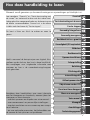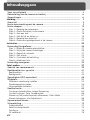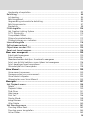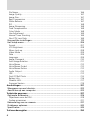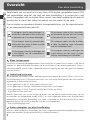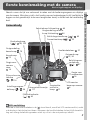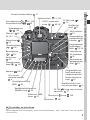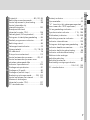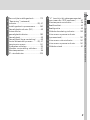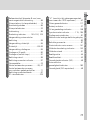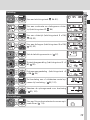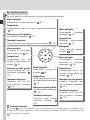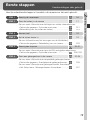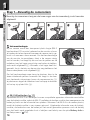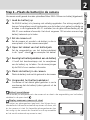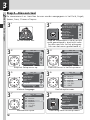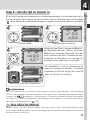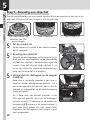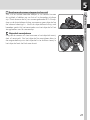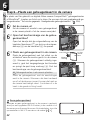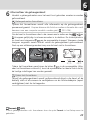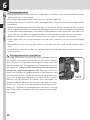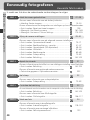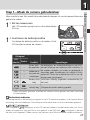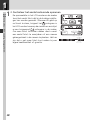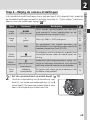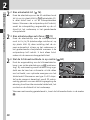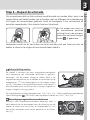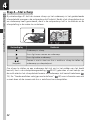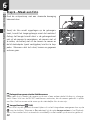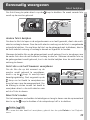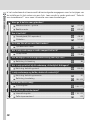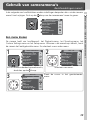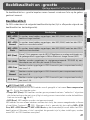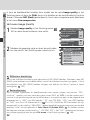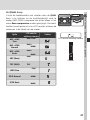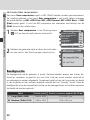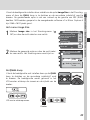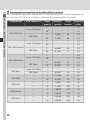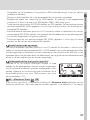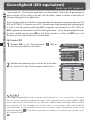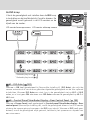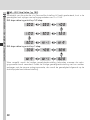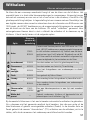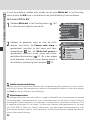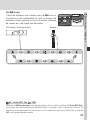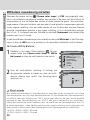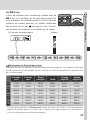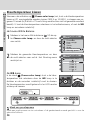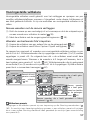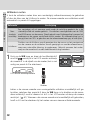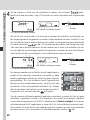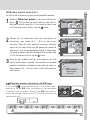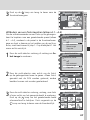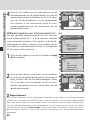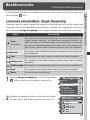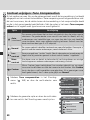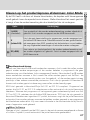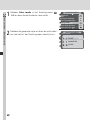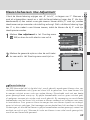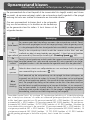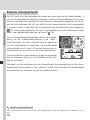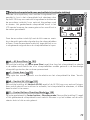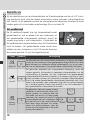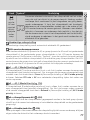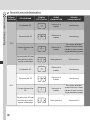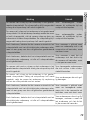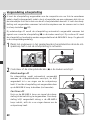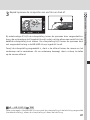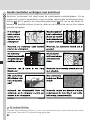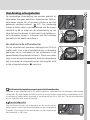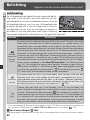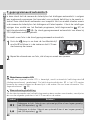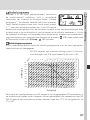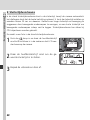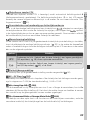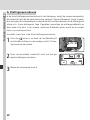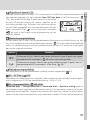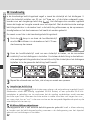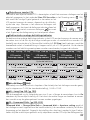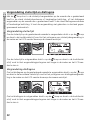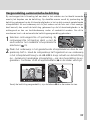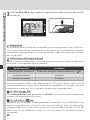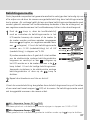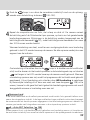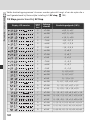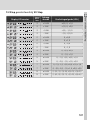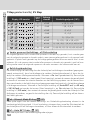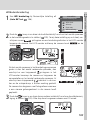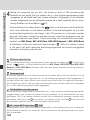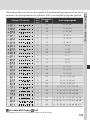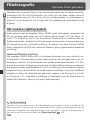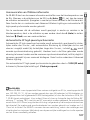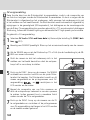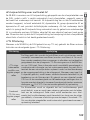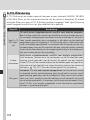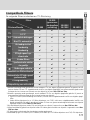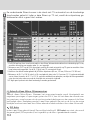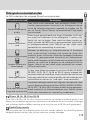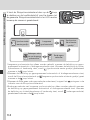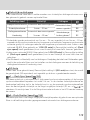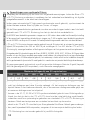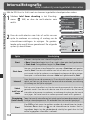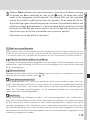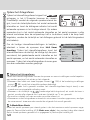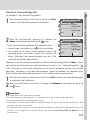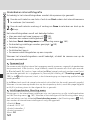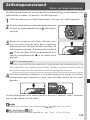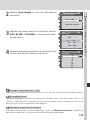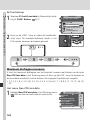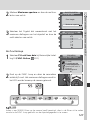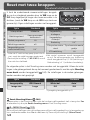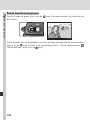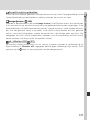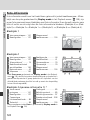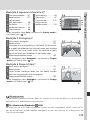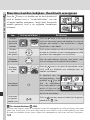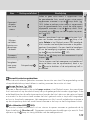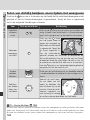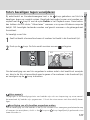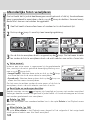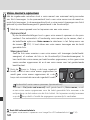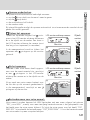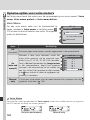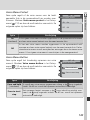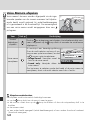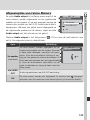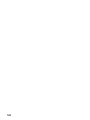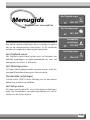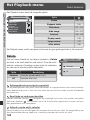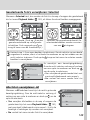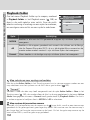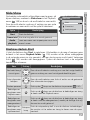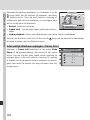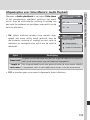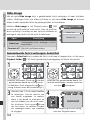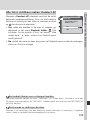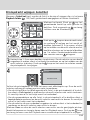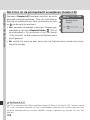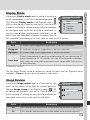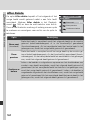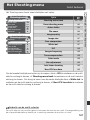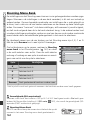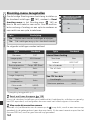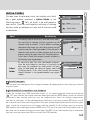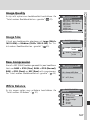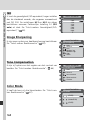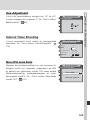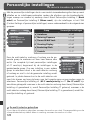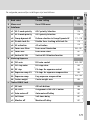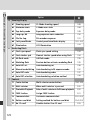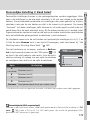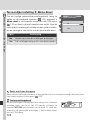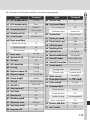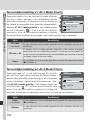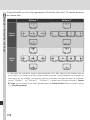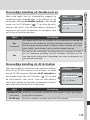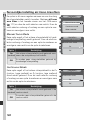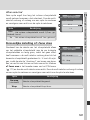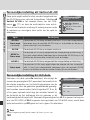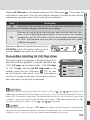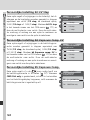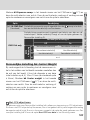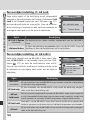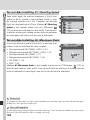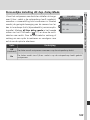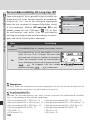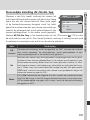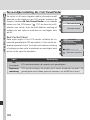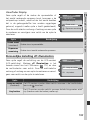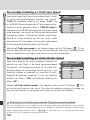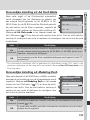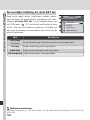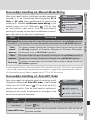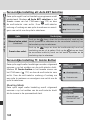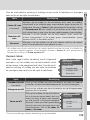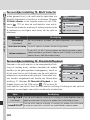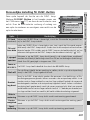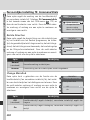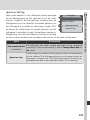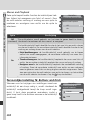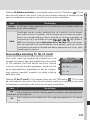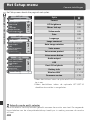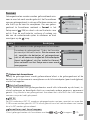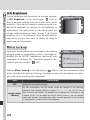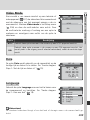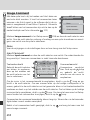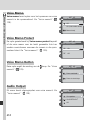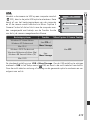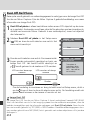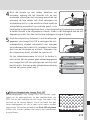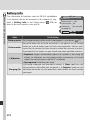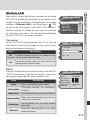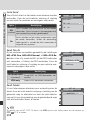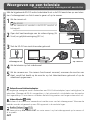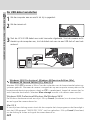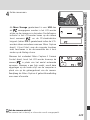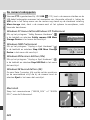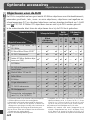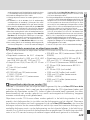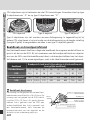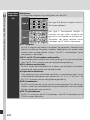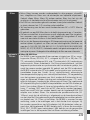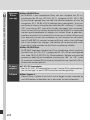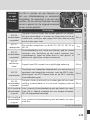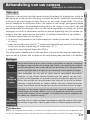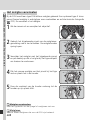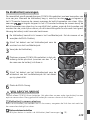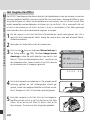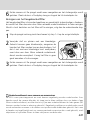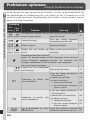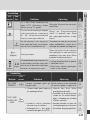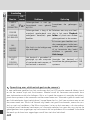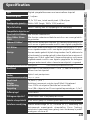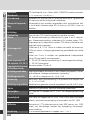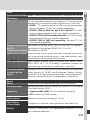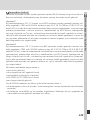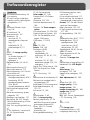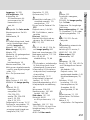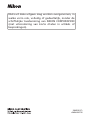De Nikon gids voor digitale fotografie
met de
digitale camera
Nl

De documentatie bij dit product bestaat uit de onderstaande handleidingen. Lees alle
aanwijzingen grondig door om het beste uit uw camera te halen.
Snelhandleiding
De Snelhandleiding begeleidt u stap voor stap bij het uitpakken en instellen van uw
digitale Nikon-camera, het maken van uw eerste foto’s en het overspelen van de
foto’s naar uw computer.
Gids voor digitale fotografi e
In de Gids voor digitale fotografi e (deze handleiding) treft u uitgebreide bedie-
ningsvoorschriften voor uw camera aan.
Naslag cd-rom
De naslag cd-rom bevat informatie over de software die meegeleverd is bij de
camera. Raadpleeg de Snelhandleiding voor instructies over het bekijken van de
cd-rom.
WAARSCHUWING: stof op het laagdoorlaatfi lter
Nikon doet al het mogelijke om te voorkomen dat er tijdens het productieproces en de
verzending stof en dergelijke op het laagdoorlaatfi lter kunnen komen. De D2H is echter
bestemd voor gebruik met verschillende objectieven en tijdens het verwisselen of verwijde-
ren van het objectief kan er stof en dergelijke in de camera terechtkomen. Eenmaal in de
camera kan dit stof zich aan het laagdoorlaatfi lter hechten en onder bepaalde omstandig-
heden op foto's te zien zijn. Om te voorkomen dat er stof in de camera kan komen, dient u
het objectief niet in een stoffi ge omgeving te verwisselen. Bescherm de camera wanneer er
geen objectief bevestigd is, door de bijgeleverde dop van de camerabody terug te plaatsen.
Verwijder daarbij eerst eventueel stof en andere vreemde deeltjes van de dop.
Mocht er stof en dergelijke op het laagdoorlaatfi lter terechtkomen, volg dan de instructies in
de camerahandleiding om het laagdoorlaatfi lter schoon te maken of laat het laagdoorlaatfi lter
reinigen door een door Nikon erkende onderhoudsdienst. Foto's waarop stof op het laagdoor-
laatfi lter te zien is kunt u retoucheren met behulp van Nikon Capture 4 (apart verkrijgbaar) of
de optie "clean image" in bepaalde beeldbewerkingssoftware van andere merken.
Productdocumentatie

i
Hoe deze handleiding te lezen
Allereerst wordt gewezen op de waarschuwingen en opmerkingen op bladzijde ii-vii.
...en over optionele accessoires, het behandelen van
de camera en het oplossen van problemen.
...over het aansluiten van uw camera op een compu-
ter of televisie...
...over het opnemen en afspelen van voice memo’s...
Raadpleeg deze hoofdstukken voor meer informatie
over het weergeven van thumbnails, zoomen tijdens het
weergeven en foto-informatie...
Menugids
Aansluitingen
Technische gegevens
Meer over weergeven
Voice memo’s
Heeft u eenmaal de basisprincipes van digitaal foto-
graferen onder de knie, dan kunt u deze hoofdstuk-
ken raadplegen voor uitgebreide informatie over
wanneer en hoe u de camerabesturingsknoppen
kunt gebruiken.
Nu bent u klaar om foto’s te maken en weer te
geven.
Lees vervolgens “Overzicht“ en “Eerste kennismaking met
de camera“ om vertrouwd te raken met de in deze hand-
leiding gebruikte weergavemethoden en de benaming van
de diverse cameraonderdelen. Daarna kunt u de camera
instellen zoals beschreven bij “Eerste stappen“.
Eerste stappen
Eerste kennismaking met de camera
Eenvoudig fotograferen
Eenvoudig weergeven
Beeldkwaliteit en –grootte
Scherpstelling
Belichting
Flitsfotografi e
Opnamestand kiezen
Beeldcorrectie
Witbalans
Gevoeligheid (ISO-equivalent)
Zelfontspannerstand
Intervalfotografi e
Overzicht
Objectieven zonder CPU
...over cameramenu’s en persoonlijke instellingen...
Reset met twee knoppen

ii
WAARSCHUWINGEN
Kijk niet door de zoeker in de zon
Wanneer u door de zoeker recht in
de zon of een andere sterke licht-
bron kijkt, kan dit leiden tot blijvend
oogletsel.
Schakel het apparaat bij storing
onmiddellijk uit
Komt er rook of een ongewone geur
uit het apparaat of de lichtnetadapter
(apart verkrijgbaar), koppel de licht-
netadapter dan los en verwijder de
batterij onmiddellijk. Pas daarbij op
dat u zich niet brandt. Wanneer u
doorgaat met het apparaat te gebrui-
ken, kan dit leiden tot letsel. Nadat u
de batterij heeft verwijderd, dient u het
apparaat door een door Nikon erkende
onderhoudsdienst te laten nakijken.
Gebruik het apparaat niet in de
buurt van ontvlambaar gas
Gebruik elektronische apparatuur niet
in de buurt van ontvlambaar gas, aan-
gezien dit kan leiden tot ontploffi ngen
of brand.
Plaats de camerariem niet om de nek
van een baby of een kind
Het plaatsen van een camerariem om
de nek van een baby of kind kan leiden
tot verstikking.
Demonteer het apparaat niet
Indien u de interne onderdelen van
het apparaat aanraakt, kan dit lei-
den tot letsel. Bij storing dient het
apparaat alleen door een daartoe
bevoegde monteur te worden gere-
pareerd. Mocht het product openbar-
sten als gevolg van een val of ander
ongeluk, verwijder dan de batterij
en/of lichtnetadapter en laat het ap-
paraat door een door Nikon erkende
onderhoudsdienst nakijken.
Wees voorzichtig bij het hanteren
van batterijen
Batterijen kunnen lekken of ont-
ploffen wanneer u er onvoorzichtig
mee omgaat. Neem de volgende
voorzorgsmaatregelen in acht bij het
hanteren van batterijen voor gebruik
bij dit product:
• Zorg dat het product uitstaat voordat
u de batterij vervangt. Zorg bij gebruik
van een lichtnetadapter dat deze los-
gekoppeld is.
• Gebruik alleen batterijen die goed-
gekeurd zijn voor gebruik bij deze
apparatuur.
• Plaats de batterij niet verkeerd om in
de camera.
Voor uw veiligheid
Om schade aan uw Nikon-product en letsel bij uzelf en anderen te voorkomen, dient u
de volgende veiligheidsvoorschriften geheel te lezen voordat u dit apparaat gebruikt.
Bewaar deze voorschriften op een plaats waar ieder die het product gebruikt ze kan
lezen.
De mogelijke gevolgen van het niet in acht nemen van de in dit hoofdstuk vermelde
veiligheidsvoorschriften worden door middel van het volgende symbool weergegeven:
Dit symbool staat bij waarschuwingen die u moet lezen voordat u uw Nikon-
product gebruikt om eventueel letsel te voorkomen.

iii
• Sluit de batterij niet kort en demonteer
hem niet.
• Plaats de beschermdop op de batterij
wanneer u hem vervoert. Berg de batterij
(tijdens vervoer en dergelijke) niet op bij
metalen voorwerpen zoals kettingen en
haarspelden.
• Dompel de batterij niet onder in water
en zorg dat hij niet nat kan worden.
•
Berg de batterij (tijdens vervoer en der-
gelijke) niet op bij metalen voorwerpen
zoals kettingen en haarspelden.
• Volledig lege batterijen kunnen gaan
lekken. Om schade aan het product
te voorkomen dient u de batterij te
verwijderen als hij leeg is.
• Als u de batterij niet gebruikt, plaats
dan het beschermkapje op de bat-
terij en berg hem op op een koele
plaats.
• Onmiddellijk na gebruik, of wanneer
het product gedurende langere tijd op
batterijvoeding is gebruikt, kan de bat-
terij heet zijn. Zet daarom de camera
eerst uit en laat de batterij afkoelen
voordat u hem uit de camera haalt.
• Stop onmiddellijk met het gebruik
van de batterij als u veranderingen
opmerkt, zoals verkleuring of vervor-
ming.
Gebruik geschikte kabels
Gebruik alleen de bijgeleverde kabels
of speciaal voor dit doel bij Nikon ver-
krijgbare kabels voor aansluiting op
in- en uitgaande contacten, om er
zeker van te zijn dat aan de product-
voorschriften wordt voldaan.
Buiten bereik van kinderen houden
Let er vooral op dat baby’s geen bat-
terijen of andere kleine onderdelen
in hun mond kunnen stoppen.
Verwijderen van geheugenkaarten
Geheugenkaarten kunnen tijdens
gebruik heet worden. Wees daarom
voorzichtig wanneer u de geheugen-
kaart uit de camera verwijdert.
CD-ROM’s
De CD-ROM’s waarop de software
en handleidingen staan dienen niet
op audio-CD-apparatuur te worden
afgespeeld. Het spelen van CD-
ROM’s op een audio-CD-speler kan
leiden tot gehoorbeschadiging of
schade aan de apparatuur.
Wees voorzichtig bij gebruik van de
fl itser
Het gebruik van een fl itser dichtbij
de ogen van uw onderwerp kan
tijdelijk oogletsel veroorzaken. Let
hier vooral op bij het fotograferen
van baby’s, waarbij de fl itser zich op
minimaal één meter afstand van het
onderwerp moet bevinden.
Gebruik van de zoeker
Wanneer u de oogsterktecorrectie
instelt terwijl u door de zoeker kijkt,
pas dan op dat u niet per ongeluk uw
vinger in uw oog steekt.
Voorkom aanraking met vloeibaar
kristal
Mocht de monitor breken, pas dan op
voor letsel veroorzaakt door gebroken
glas en voorkom dat het vloeibaar
kristal uit de monitor in aanraking
komt met de huid, ogen of mond.

iv
Laat de camera niet vallen
Bij sterke schokken of trillingen kan de camera
storingen vertonen.
Houd de camera droog
Dit product is niet waterbestendig en kan sto-
ringen vertonen bij onderdompeling in water of
bij blootstelling aan een hoge luchtvochtigheid.
Door roest van het interne mechanisme kan
onherstelbare schade optreden.
Vermijd plotselinge temperatuurverschillen
Plotselinge temperatuurverschillen, zoals die
zich voordoen bij het binnenkomen of verlaten
van een verwarmd gebouw op een koude dag,
kunnen condensatie in de camera veroorzaken.
Om condensatie te voorkomen dient u de
camera in de cameratas of een plastic zak te
plaatsen voordat u hem aan plotselinge tempe-
ratuurverschillen blootstelt.
Houd de camera uit de buurt van sterke mag-
netische velden
U dient dit apparaat niet te gebruiken of op
te bergen in de buurt van apparatuur die
een sterke elektromagnetische straling of
sterke magnetische velden produceert. Sterke
statische ladingen of de magnetische velden
die worden geproduceerd door bijvoorbeeld
zendapparatuur kunnen storingen veroorzaken
op de monitor, informatie op de geheugenkaart
beschadigen en de interne schakelingen van het
product aantasten.
Richt de lens niet gedurende langere tijd op
sterke lichtbronnen
Zorg er voor dat de lens niet gedurende lan-
gere tijd is gericht op de zon of andere sterke
lichtbronnen – niet tijdens gebruik en ook niet
tijdens opslag van de camera. Intens licht kan
de beeldsensor beschadigen, hetgeen een witte
waas op opnamen geeft.
Raak het sluitergordijn niet aan
Het sluitergordijn is gemaakt van zeer dun
materiaal, dat gemakkelijk beschadigd raakt.
Oefen nooit druk op het gordijn uit, raak het
nooit aan met reinigingshulpmiddelen en stel
het nooit bloot aan de sterke luchtstroom van
een compressor. Dit kan krassen, vervorming of
scheuren veroorzaken.
Wees voorzichtig bij het werken met alle
bewegende onderdelen
Open en sluit de doppen en beschermkapjes
van de batterij, kaart en aansluitingen voor-
zichtig. Deze onderdelen raken gemakkelijk
beschadigd.
Reinigen
• Gebruik bij het reinigen van de camera-
body een blaaskwastje om stof en pluizen
te verwijderen en veeg de camera vervolgens
schoon met een zachte droge doek. Nadat u
de camera op het strand of aan zee heeft
gebruikt, dient u eventueel zand of zout met
een licht met schoon water bevochtigde doek
af te vegen en de camera daarna grondig te
drogen. Heel soms komt het voor dat de LCD-
weergave lichter of donkerder wordt door de
statische elektriciteit geproduceerd door een
borstel of doek. Dit wijst niet op een storing
en de weergave wordt kort daarna weer nor-
maal.
• De lens en spiegel zijn gemakkelijk te bescha-
digen onderdelen. Stof en pluizen dient u
voorzichtig met een blaaskwastje te verwijde-
ren. Let er bij gebruik van een luchtspuitbus
op dat u de bus verticaal houdt (wanneer u
de bus schuin houdt, kan er vloeistof op de
spiegel terecht komen). Als er een vingeraf-
druk of andere vlek op de lens zit, breng dan
een beetje lensreiniger op een zachte doek
aan en veeg de lens voorzichtig schoon.
• Zie "Technische gegevens: Behandeling van
uw camera" voor informatie over het reini-
gen van het laagdoorlaatfi lter (
240).
Opbergen
• Om schimmel en meeldauw te voorkomen
dient u de camera in een droge, goed geven-
tileerde ruimte op te bergen. Wanneer u niet
van plan bent de camera binnen afzienbare
tijd te gebruiken, verwijder dan de batterij om
lekkage te voorkomen en berg de camera op
in een plastic tas met een droogmiddel. Plaats
de cameratas echter niet in een plastic tas,
aangezien het materiaal hierdoor kan worden
aangetast. Let er ook op dat het droogmiddel
na verloop van tijd zijn vermogen om vocht
te absorberen verliest en daarom regelmatig
dient te worden vervangen.
Behandeling van de camera en batterij

v
• Berg het apparaat niet op met nafta- of
kamfermottenballen, dichtbij apparatuur die
sterke magnetisch velden produceert, of in
ruimten waar extreme temperaturen heersen,
zoals bijvoorbeeld bij een kachel of in een
afgesloten auto op een warme dag.
• Om schimmel en meeldauw te voorkomen
dient u de camera tenminste één keer per
maand tevoorschijn te halen, aan te zetten
en de ontspanknop een paar keer in te druk-
ken.
• Berg de batterij op op een koele, droge plaats.
Plaats de beschermkap terug voordat u de
batterij opbergt.
Opmerkingen over de monitor
• De monitor kan een aantal pixels bevatten die
altijd oplichten of in het geheel niet oplichten.
Dit is voor TFT LCD-monitoren gebruikelijk en
wijst niet op een storing. Foto’s die met de
camera zijn gemaakt worden hier niet door
beïnvloed.
• Bij helder licht kunnen de beelden op de mo-
nitor moeilijk te zien zijn.
• Oefen geen druk uit op de monitor, aange-
zien dit schade of storing tot gevolg kan heb-
ben. Stof of pluizen op de monitor kunnen
worden verwijderd met een blaaskwastje.
Vlekken kunnen worden verwijderd door het
oppervlak zachtjes schoon te wrijven met een
zachte doek of zeem.
• Mocht de monitor breken, pas dan op dat nie-
mand zich verwondt aan het gebroken glas
en dat het vloeibare kristal uit de monitor
niet in aanraking komt met de huid, ogen of
mond.
• Plaats de beschermkap terug op de monitor
wanneer u de camera vervoert of onbewaakt
achterlaat.
Schakel de camera uit voordat u de batterij
verwijdert of de lichtnetadapter afkoppelt
Haal de stekker van de camera niet uit het stop-
contact en verwijder de batterij niet wanneer de
camera aanstaat, of wanneer er beelden worden
opgeslagen in of verwijderd uit het geheugen.
Wordt de stroom naar de camera onder deze
omstandigheden abrupt onderbroken, dan kan
dit leiden tot informatieverlies of beschadiging
van de interne schakelingen of het geheugen.
Om te voorkomen dat de stroom per ongeluk
wordt onderbroken, dient u het product niet
van de ene plaats naar de andere te dragen
terwijl de lichtnetadapter aangesloten is.
Batterijen
• Controleer de batterijconditie op het LCD-
venster wanneer u de camera aanzet om te
bepalen of de batterij vervangen moet wor-
den. Wanneer de batterijspanningindicator
knippert moet de batterij worden vervangen.
• Zorg dat u altijd een volledig opgeladen reser-
vebatterij bij u heeft wanneer u bij belangrijke
gelegenheden foto’s maakt. Afhankelijk van
de locatie waar u zich bevindt kan het moei-
lijk zijn om snel even een reservebatterij te
kopen.
• Op koude dagen neemt de prestatie van bat-
terijen vaak af. Zorg dat de batterij volledig
opgeladen is voordat u bij koud weer buiten
foto’s maakt. Bewaar een reservebatterij op
een warme plaats en wissel de twee zo nodig
om. Wanneer een koude batterij eenmaal op-
gewarmd is, neemt het vermogen vaak weer
wat toe.
• Mochten de batterijpolen vuil worden, veeg
ze dan vóór gebruik schoon met een schone,
droge doek.
• Plaats nadat u de batterij uit de camera heeft
genomen het beschermkapje terug op de
batterij.
Geheugenkaarten
• Schakel de stroom uit voordat u een ge-
heugenkaart in de camera plaatst of uit de
camera verwijdert. Als u een geheugenkaart
inbrengt of verwijdert wanneer de stroom
ingeschakeld is, kan hij onbruikbaar worden.
• Plaats de geheugenkaart
zoals rechts afgebeeld
in de camera. Wanneer
u een geheugenkaart
ondersteboven of ach-
terstevoren in de camera
plaatst, kunnen de camera
en de kaart beschadigd
raken.

vi
Opmerkingen
• Voor de gehele of gedeeltelijke repro-
ductie, verzending, transcriptie, opslag
in een geautomatiseerd informatiebe-
stand, of vertaling in welke taal dan
ook, in welke vorm dan ook, en met
welke middelen dan ook van de bij dit
product geleverde handleidingen is de
voorafgaande schriftelijke toestemming
van Nikon vereist.
• Nikon behoudt zich het recht voor om
de hardware- en softwarespecifi caties
beschreven in deze handleidingen ten
alle tijde zonder voorafgaande waar-
schuwing te kunnen wijzigen.
• Nikon is niet aansprakelijk voor schade
als gevolg van het gebruik van dit pro-
duct.
• Hoewel Nikon alles in het werk heeft
gesteld om te zorgen dat de informatie
in deze handleidingen juist en volledig
is, stellen we het zeer op prijs als u de
Nikon-importeur op de hoogte wilt stel-
len van eventuele onjuistheden of omis-
sies (adres apart bijgeleverd).

vii
Mededeling betreffende het verbod op kopiëren en reproduceren
Let er op dat alleen al het bezit van materiaal dat digitaal is gekopieerd of gerepro-
duceerd door middel van een scanner, digitale camera of ander apparaat wettelijk
strafbaar kan zijn.
• Voorwerpen die volgens de wet niet
mogen worden gekopieerd of gere-
produceerd
Kopieer of reproduceer geen papier-
geld, munten, waardepapieren of
overheidsobligaties, zelfs als dergelijke
kopieën of reproducties voorzien zijn
van een stempel “Voorbeeld”.
Het kopiëren of reproduceren van pa-
piergeld, munten of waardepapieren
die in het buitenland in circulatie zijn
is verboden.
Tenzij vooraf toestemming is verleend,
is het kopiëren of reproduceren van on-
gebruikte door de overheid uitgegeven
postzegels of briefkaarten verboden.
Het kopiëren of reproduceren van door
de overheid uitgegeven zegels of van
gecertifi ceerde, door de wet voorge-
schreven documenten is verboden.
• Waarschuwingen m.b.t. zekere ko-
pieën en reproducties
De overheid heeft waarschuwingen
uitgevaardigd met betrekking tot het
kopiëren of reproduceren van waarde-
papieren uitgegeven door commerciële
instellingen (aandelen, wissels, cheques,
cadeaucertifi caten, etc.), reispassen of
coupons, behalve wanneer het gaat om
een minimaal benodigd aantal kopieën
voor zakelijk gebruik door een bedrijf.
Eveneens niet toegestaan is het kopiëren
of reproduceren van door de overheid
uitgegeven paspoorten, vergunningen
afgegeven door overheidsinstanties en
andere instellingen, identiteitskaarten
en kaartjes zoals passen en maaltijd-
couponnen.
• Auteursrechten
Het kopiëren of reproduceren van au-
teursrechterlijk beschermde creatieve
werken zoals boeken, muziek, schilde-
rijen, houtgravures, kaarten, tekenin-
gen, fi lms en foto’s is verboden middels
nationale en internationale wetten.
Gebruik dit product niet voor het maken
van illegale kopieën of voor het inbreuk
maken op de auteursrechten.
Handelsmerk-informatie
Apple, het Apple logo, Macintosh, Mac OS, Power Macintosh en PowerBook zijn gedeponeerde handelsmerken
van Apple Computer, Inc. Power Mac, iMac en iBook zijn handelsmerken van Apple Computer, Inc. Microsoft en
Windows zijn gedeponeerde handelsmerken van Microsoft Corporation. Pentium is een handelsmerk van Intel Cor-
poration. CompactFlash is een handelsmerk van SanDisk Corporation. Microdrive is een gedeponeerd handelsmerk
van Hitachi Storage Technologies in de Verenigde Staten en/of andere landen. Lexar Media is een handelsmerk van
Lexar Media Corporation. Alle andere handelsnamen die in deze gebruikshandleiding worden genoemd of in andere
documentatie die bij uw Nikon producten wordt geleverd, zijn handelsmerken of gedeponeerde handelsmerken van
hun respectievelijke houders.

viii
Inhoudsopgave
Voor uw veiligheid........................................................................................... ii
Behandeling van de camera en batterij ......................................................... iv
Opmerkingen ................................................................................................... vi
Inleiding............................................................................................................. 1
Overzicht .......................................................................................................... 2
Eerste kennismaking met de camera.............................................................. 3
Eerste stappen.................................................................................................. 15
Stap 1—Bevestig de camerariem...................................................................... 16
Stap 2—Plaats de batterij in de camera ............................................................ 17
Stap 3—Kies een taal....................................................................................... 18
Stap 4—Stel de tijd en datum in....................................................................... 19
Stap 5—Bevestig een objectief......................................................................... 20
Stap 6—Plaats een geheugenkaart in de camera.............................................. 22
Instructies .......................................................................................................... 25
Eenvoudig fotograferen.................................................................................. 26
Stap 1—Maak de camera gebruiksklaar ........................................................... 27
Stap 2—Wijzig de camera-instellingen ............................................................. 29
Stap 3—Bepaal de uitsnede ............................................................................. 31
Stap 4—Stel scherp.......................................................................................... 32
Stap 5—Controleer de belichting ..................................................................... 33
Stap 6—Maak een foto.................................................................................... 34
Eenvoudig weergeven..................................................................................... 35
Foto’s maken ..................................................................................................... 37
Gebruik van cameramenu’s............................................................................. 39
Beeldkwaliteit en –grootte ............................................................................. 41
Beeldkwaliteit .................................................................................................. 41
Beeldgrootte.................................................................................................... 44
Gevoeligheid (ISO-equivalent) ........................................................................ 48
Witbalans ......................................................................................................... 51
Witbalans nauwkeurig instellen........................................................................ 54
Kleurtemperatuur kiezen.................................................................................. 56
Vooringestelde witbalans ................................................................................. 57
Beeldcorrectie .................................................................................................. 65
Contouren benadrukken: Image Sharpening .................................................... 65
Contrast wijzigen: Tone Compensation ............................................................ 66
Kleuren op het productieproces afstemmen: Color Mode ................................. 67
Kleuren beheersen: Hue Adjustment ................................................................ 69
Opnamestand kiezen....................................................................................... 70
Scherpstelling................................................................................................... 72
Scherpstelstand................................................................................................ 72
Selectie scherpstelveld...................................................................................... 74
Autofocus........................................................................................................ 76
AF-veldstand.................................................................................................... 76

ix
Handmatig scherpstellen.................................................................................. 83
Belichting ......................................................................................................... 84
Lichtmeting...................................................................................................... 84
Belichtingsstand............................................................................................... 85
Vergrendeling automatische belichting............................................................. 95
Belichtingscorrectie .......................................................................................... 97
Bracketing ....................................................................................................... 98
Flitsfotografi e .................................................................................................. 106
Het Creative Lighting System............................................................................ 106
D-TTL fl itssturing.............................................................................................. 110
Compatibele fl itsers ......................................................................................... 111
Flitssynchronisatiestanden ................................................................................ 113
Flitsaansluitingen en -indicators........................................................................ 117
Intervalfotografi e ............................................................................................ 118
Zelfontspannerstand ....................................................................................... 123
Objectieven zonder CPU.................................................................................. 124
Reset met twee knoppen ................................................................................ 128
Meer over weergeven ...................................................................................... 129
Enkel beeld weergeven .................................................................................... 130
Foto-informatie................................................................................................ 132
Meerdere beelden bekijken: thumbnails weergeven ......................................... 134
Foto’s van dichtbij bekijken: zoom tijdens het weergeven ................................. 136
Foto’s beveiligen tegen verwijderen.................................................................. 137
Afzonderlijke foto’s verwijderen ....................................................................... 138
Voice Memo’s .................................................................................................... 139
Voice memo’s opnemen ................................................................................... 140
Opname-opties voor voice memo’s................................................................... 142
Voice Memo’s afspelen..................................................................................... 144
Afspeelopties voor Voice Memo’s ..................................................................... 145
Menugids........................................................................................................... 147
Het Playback-menu.......................................................................................... 148
Delete.............................................................................................................. 148
Playback Folder ................................................................................................ 150
Slide Show....................................................................................................... 151
Hide Image ...................................................................................................... 154
Print Set........................................................................................................... 156
Display Mode................................................................................................... 159
Image Review .................................................................................................. 159
After Delete ..................................................................................................... 160
Het Shooting-menu ......................................................................................... 161
Shooting Menu Bank ....................................................................................... 162
Shooting-menu terugstellen............................................................................. 164
Active Folder.................................................................................................... 165

x
File Name......................................................................................................... 166
Image Quality .................................................................................................. 167
Image Size ....................................................................................................... 167
Raw Compression ............................................................................................ 167
White Balance.................................................................................................. 167
ISO .................................................................................................................. 168
Image Sharpening............................................................................................ 168
Tone Compensation ......................................................................................... 168
Color Mode ..................................................................................................... 168
Hue Adjustment............................................................................................... 169
Interval Timer Shooting .................................................................................... 169
Non-CPU Lens Data ......................................................................................... 169
Persoonlijke instellingen ................................................................................. 170
Het Setup-menu............................................................................................... 206
Format............................................................................................................. 207
LCD Brightness ................................................................................................ 208
Mirror Lock-up................................................................................................. 208
Video Mode..................................................................................................... 209
Date ................................................................................................................ 209
Language......................................................................................................... 209
Image Comment.............................................................................................. 210
Auto Image Rotation........................................................................................ 211
Voice Memo .................................................................................................... 212
Voice Memo Protect......................................................................................... 212
Voice Memo Button ......................................................................................... 212
Audio Output .................................................................................................. 212
USB ................................................................................................................. 213
Dust Off Ref Photo........................................................................................... 214
Battery Info...................................................................................................... 216
Wireless LAN.................................................................................................... 217
Firmware Version ............................................................................................. 219
Aansluitingen.................................................................................................... 221
Weergeven op een televisie............................................................................ 222
Aansluiten op een computer .......................................................................... 223
Technische gegevens ........................................................................................ 227
Optionele accessoires ...................................................................................... 228
Objectieven voor de D2H ................................................................................. 228
Andere accessoires........................................................................................... 231
Behandeling van uw camera........................................................................... 237
Problemen oplossen ........................................................................................ 242
Specifi caties...................................................................................................... 245
Trefwoordenregister......................................................................................... 250

1
Dit hoofdstuk is als volgt onderverdeeld:
Overzicht
Hier wordt toegelicht hoe deze handleiding is ingedeeld
en welke symbolen en weergavemethoden worden
gebruikt.
Eerste kennismaking met de camera
Het is handig om dit gedeelte van een boekenlegger te
voorzien, zodat u het tijdens het lezen van de handleiding
snel kunt terugvinden voor informatie over de benaming
en functie van de diverse cameraonderdelen.
Eerste stappen
In dit gedeelte wordt beschreven welke stappen u uit-
voert wanneer u de camera voor het eerst gebruikt: de
batterij en geheugenkaart in de camera plaatsen, een
objectief en de camerariem bevestigen en de datum, tijd
en taal instellen.
Inleiding
Voordat u begint
Eerste kennismaking
met de camera
3–14
Overzicht
2
Eerste stappen
15–24

2
Inleiding—Overzich
Dit pictogram staat bij instellingen die
u met behulp van het menu Custom
Settings nauwkeurig kunt afstellen.
Dit pictogram staat bij instellingen die
u met behulp van de cameramenu’s
kunt wijzigen.
Overzicht
Over deze handleiding
Maak testopnamen
Voordat u bij belangrijke gelegenheden (zoals bruiloften of reizen) foto’s maakt, is het aan te
bevelen om een testopname te maken om te controleren of de camera goed werkt. Nikon is
niet aansprakelijk voor kosten of gederfde winst als gevolg van het niet goed functioneren
van het product.
Levenslang leerproces
Als onderdeel van Nikons streven naar een levenslang leerproces waarbij Nikon continu pro-
ductondersteuning en –informatie verschaft, is er on-line op de volgende sites altijd nieuwe,
bijgewerkte informatie beschikbaar.
•Voor gebruikers in de VS: http://www.nikonusa.com/
•Voor gebruikers in Europa: http//www.europe-nikon.com/support
•Voor gebruikers in Azië, Oceanië, het Midden-Oosten en Afrika:
http://www.nikon-asia.com/
Bezoek deze sites om op de hoogte te blijven van de laatste productinformatie, tips en
antwoorden op veelgestelde vragen (FAQ’s), en voor algemeen advies over digitale beeld-
weergave en fotografi e. Raadpleeg voor meer informatie uw dichtstbijzijnde Nikon-verte-
genwoordiging. Zie de URL hieronder voor de contactgegevens:
http://nikonimaging.com/
Ander exemplaar van deze handleiding
Mocht u deze handleiding kwijtraken, dan kunt u tegen een bepaalde vergoeding een nieuw
exemplaar bestellen bij een erkende Nikon-onderhoudsdienst.
Gefeliciteerd met uw aanschaf van een Nikon D2H digitale spiegelrefl excamera (SLR)
met verwisselbaar objectief. Het doel van deze handleiding is te zorgen dat u met
plezier fotografeert met uw digitale Nikon camera. Lees deze handleiding vóór gebruik
grondig door en houd hem tijdens het gebruik van het product bij de hand.
Om het vinden van bepaalde informatie te vergemakkelijken, zijn de volgende symbo-
len en weergavemethoden gebruikt:
Dit pictogram staat bij waarschuwingen, in-
formatie die u vóór gebruik dient te lezen om
te voorkomen dat u uw camera beschadigt.
Dit pictogram staat bij tips, aanvullen-
de informatie die van pas kan komen
bij het gebruik van uw camera.
Dit pictogram staat bij opmerkingen,
informatie die u dient te lezen voordat
u uw camera gebruikt.
Dit pictogram geeft aan dat er elders
in deze handleiding meer informatie
over dit onderwerp staat.

3
Inleiding—Eerste kennismaking met de camera
Neemt u even de tijd om vertrouwd te raken met de bedieningsorganen en displays
van de camera. Misschien vindt u het handig om een boekenlegger bij dit hoofdstuk te
leggen om het gemakkelijk te kunnen terugvinden terwijl u de rest van de handleiding
leest.
Camerabody
LCD-verlichting
Wanneer u de hoofdschakelaar in de ( ) stand houdt, wordt het LCD-venster verlicht, zodat
u de display in het donker kunt lezen. Wanneer u de hoofdschakelaar loslaat, blijft de verlich-
ting aan zolang de belichtingsmeters actief zijn of tot u de ontspanknop indrukt.
Eerste kennismaking met de camera
Besturingsknoppen en displays
Oogje voor
camera-
riem:
16
Ontgrendeling
keuzeknop: 70
Keuzeknop:
70
Bracketingknop
( ): 98, 103
Flitssynchronisa-
tieknop
(
): 114
Instellingsvergren-
delknop (
) : 94
Accessoireschoentje:
117
Oogsterkte-
correctie-
knop: 31
LCD-venster
bovenop camera:
6
Belichtingsstandknop (
) : 85
Formatteerknop ( ) : 23
Belichtingscor-
rectieknop
( ) : 97
Ontspanknop:
32, 34
Hoofdschakelaar: 27
Selectieknop lichtmeting:
84
Vergrendeling selectie-
knop lichtmeting:
84
Filmvlakindicatie
(
): 83
Oogje voor
camerariem:
16

4
Inleiding—Eerste kennismaking met de camera
Camerabody (vervolg)
Sensor omgevingsverlichting:
51, 57
Zelfontspannerlampje:
123
Flitssynchronisatieaansluiting:
117
10-pins afstandsbedieningsaan-
sluiting:
235
Audio- / video- (A/V) aansluiting
(onder beschermkap):
222
Ruimte voor doppen
fl itssynchronisatie-
aansluiting en 10-pins
afstandsbedienings-
aansluiting (binnen-
zijde deksel)
Ontgrendelingsknop
objectief: 21
Selectieknop scherp-
stelstand: 72
Vergrendeling batterijvakdeksel:
17
DC-ingang (onder beschermkap):
231
Secundaire instelschijf:
12
Scherptedieptecontroleknop: 85
Secundaire
instelschijf voor
verticale opna-
men:
12
Ontspanknop voor
verticale opnamen:
31
Vergrendeling ontspanknop
voor verticale opnamen
Statiefmoer
FUNC. knop:
201
Aansluiting
voor optionele
WT-1/WT-1A
draadloze LAN-
adapter (onder
beschermkap):
217
USB aansluiting (onder bescherm-
kap): 224

5
Inleiding—Eerste kennismaking met de camera
Oculairsluiterhendeltje: 31
Zoekeroculair:
31, 232
Verwijderknop (
): 35, 138
Formatteerknop ( ): 23
Weergaveknop
(
): 130
Monitor: 16,
35, 237
Menuknop (
):
39
Thumbnailknop
( ): 134
Beveiligknop
( ): 137
Enter-knop:
40
Weergavezoom-
knop
( ): 136
Speaker:
145
LCD-venster
achterop camera:
8
Gevoeligheidsknop
(ISO):
49
Beeldkwaliteit/grootte
(QUAL) knop: 43
Witbalans (WB)
knop:
53
Microfoon:
140
Microfoon (
) knop: 140
AF-ON (
) knop voor verticale
opnamen: 73
Hoofdinstelschijf voor
verticale opnamen: 12
Ontgrendelknop
beschermkap ge-
heugenkaartsleuf
(onder bescherm-
kap): 22
Selectieknop
AF-veldstand:
76
Vergrendeling
scherpstelselec-
tieknop: 74
Multi-selector:
14
Beschermkap
geheugenkaart-
sleuf:
22
Toegangslamp-
je geheugen-
kaart: 22, 24
Hoofdinstel-
schijf:
12
AF-ON knop (
):
73
AE/AF vergrendel-
knop (
): 80, 95
De speaker en microfoon
Houd magnetische voorwerpen, zoals microdrive-kaarten, niet in de buurt van de speaker
of microfoon.

6
Inleiding—Eerste kennismaking met de camera
LCD-venster bovenop camera
1
2
3
4
5
6
7
14
15
16
17
8
22
20
19
18
9
10
11
12
13
21

7
Inleiding—Eerste kennismaking met de camera
1 Sluitertijd...............................85, 93, 94
Belichtingscorrectiewaarde ................97
Aantal opnamen bij bracketing..........98
Aantal intervallen bij
intervalfotografi e.............................120
Brandpuntsafstand
(objectief zonder CPU).....................126
Gevoeligheid (ISO-equivalent)............49
2 Pictogram sluitertijdvergrendeling .....94
3 Flexibel-programma-indicator ............87
4 Belichtingsstand ................................85
5 Geheugenkaartindicator....................23
6 Scherpstelveld .......................74, 78–79
AF-veldstand .....................................76
7 Flitssynchronisatiestand ...................113
8 Aantal resterende opnamen ........28, 47
Aantal resterende opnamen voor
volraken geheugenbuffer ..................71
Indicator opnamestand....................225
9 Diafragmastopindicator .....................91
10 Diafragma (f/-getal) ...........................90
Diafragma (aantal stops)....................85
Bracketing-ophoogwaarde ........99, 103
Aantal opnamen per interval ...........120
Maximum diafragma
(objectief zonder CPU).....................127
PC-standindicator............................225
11 Batterij-indicator................................27
12 Opnameteller ....................................23
13 “K” (verschijnt bij geheugencapaciteit
voor meer dan 1000 opnamen) .........47
14 FV-vergrendelingsindicator...............108
15 Synchronisatie-indicator...........115, 194
16 Klokbatterij-indicator .................19, 239
17 Belichtingscorrectie-indicator .............97
18 Indicator intervaltimer .....................120
19 Pictogram diafragmavergrendeling ....94
20 Indicator beeldcommentaar.............210
21 Indicator belichtingsbracketing ..........99
Indicator witbalansbracketing..........103
22 Elektronische analoge
belichtingsdisplay ..............................92
Belichtingscorrectie............................97
Bracketing-voortgangsindicator
.......................................100–102, 105
PC-standindicator............................225

8
Inleiding—Eerste kennismaking met de camera
LCD-venster achterop camera
1
3
2
4
5
6
7
9
8
13
10
11
12

9
Inleiding—Eerste kennismaking met de camera
1 Persoonlijke-instellingenbank...........173
2 “Remaining” (resterend)
indicator......................................28, 47
3 Instellingenbank opnamemenu........162
4 Gevoeligheidsindicator (ISO) ..............49
Automatische
gevoeligheidsindicator.....................183
5 Gevoeligheid .....................................49
Gevoeligheid (hoge versterking) ........49
Aantal resterende opnamen ........28, 47
Lengte voice memo .........................141
Fijnregelen witbalans.........................55
Nummer voorinstelling witbalans.......57
Kleurtemperatuur..............................56
PC-standindicator............................225
6 “K” (verschijnt bij geheugencapaciteit
voor meer dan 1000 opnamen) .........47
Kleurtemperatuurindicator ................56
7 Beeldkwaliteit....................................43
8 Beeldgrootte .....................................45
9 Witbalansbracketing-indicator.........103
10 Voice memo opname-indicator
(opnamestand) ................................141
11 Voice memo statusindicator.............141
12 Voice memo opname-indicator........141
13 Witbalansstand .................................51

10
Inleiding—Eerste kennismaking met de camera
De zoekerdisplay
3 4 5 6 7 8 9
10 11
12
13
14 15
16 17 18 19 20
21
22
24
25
26
27
23
2
1

11
Inleiding—Eerste kennismaking met de camera
1 Referentiecirkel (diameter 8 mm) voor
centrumgerichte lichtmeting..............84
2 Scherpstelpunt (scherpstelvelden) ......74
Spotmetingsdoelen ...........................84
3 Scherpstelindicator ............................32
4 Lichtmeting .......................................84
5 Bracketing-indicator ........100–102, 105
6 Vergrendeling automatische
belichting ..........................................95
7 Vergrendeling sluitertijd.....................94
8 Sluitertijd.....................................85–93
9 Vergrendeling diafragma ...................94
10 Diafragma (f/-getal) ...........................90
Diafragma (aantal stops)....................91
11 Belichtingsstand ................................85
12 Belichtingscorrectie-indicator.............97
13 Opnameteller ....................................23
Aantal resterende opnamen ........28, 47
Aantal resterende opnamen
voor volraken geheugenbuffer...........71
Belichtingscorrectiewaarde ................97
PC-standindicator............................225
14 “K” (verschijnt bij geheugencapaciteit
voor meer dan 1000 opnamen) .........47
15 Flitser-gereedindicator .....................117
16 Batterij-indicator................................27
17 FV-vergrendelingsindicator...............108
18 Synchronisatie-indicator...........115, 194
19 Diafragmastopindicator .....................91
Elektronische analoge belichtingsdisplay
.........................................................92
Belichtingscorrectie............................97
21 Statusindicator voice memo.............141
22 Witbalansbracketing-indicator .........103
23 Witbalansstand .................................51
24 Beeldgrootte .....................................45
25 Beeldkwaliteit....................................43
26 Gevoeligheidsindicator (ISO) ..............49
Automatische
gevoeligheidsindicator.....................183
27 Gevoeligheid (ISO-equivalent) ............49

12
Inleiding—Eerste kennismaking met de camera
De instelschijven
De hoofdinstelschijf en de secundaire instelschijf kunnen alleen of in combinatie met
andere besturingsknoppen worden gebruikt om diverse instellingen te wijzigen. Voor
beter bedieningsgemak bij het maken van foto’s in de lange (portret) stand zitten er
vlak bij de ontspanknop voor de verticale stand knoppen die dezelfde functies hebben
als de hoofdinstelschijf en de secundaire instelschijf (
4).
Beeld-
kwaliteit-/
grootteknop
Gevoelig-
heidsknop
Witba-
lansknop
Flitssynchronisa-
tiestandknop
Bracketing-
knop
Instellingsver-
grendelknop
Hoofdinstelschijf
Belichtingscor-
rectieknop
Belichtings-
standknop
Secundaire instelschijf
Beeldkwaliteit en -grootte
Stel de beeldkwaliteit in ( 43).
Kies een beeldgrootte ( 45).
Witbalans
Kies een witbalansinstelling ( 53).
Stel de witbalans nauwkeurig af/kies een
kleurtemperatuur/kies een vooringestelde
witbalans ( 55).
Gevoeligheid (ISO-equivalent)
Stel de gevoeligheid in (ISO-equivalent; 49).

13
Inleiding—Eerste kennismaking met de camera
Belichting
Kies een diafragma (belichtingsstand A of M;
90, 92).
Kies een belichtingsstand ( 86–93).
Kies een sluitertijd (belichtingsstand S of M;
88, 92).
Kies een combinatie van diafragma en sluiter-
tijd (belichtingsstand P; 86).
Stel de belichtingscorrectie in ( 97).
Diafragmavergrendeling (belichtingsstand A
of M; 94).
Sluitertijdvergrendeling (belichtingsstand S of
M; 94).
Zet bracketing aan of uit/selecteer aantal op-
namen bij bracketing; ( 98, 103).
Selecteer de ophoogwaarde voor bracketing
( 99, 103).
Flitsinstellingen
Kies een fl itssynchronisatiestand voor een opti-
onele fl itser ( 114).

14
Inleiding—Eerste kennismaking met de camera
De multi-selector
De multi-selector wordt gebruikt voor de volgende handelingen:
Menu-navigatie
Annuleren en terugkeren
naar vorige menu ( 40).
Fotograferen
Scherpstelveld links van
huidige scherpstelveld se-
lecteren ( 74).
Weergave op volle grootte
Vorige bladzijde met foto-
informatie weergeven (
132).
Thumbnail-weergave
Thumbnail links van hui-
dige thumbnail markeren
( 134).
Menu-navigatie
Markeerbalk omhoog verplaatsen ( 39).
Fotograferen
Scherpstelveld boven het huidige scherpstelveld selecteren
( 74).
Weergave op volle grootte
Vorige beeld weergeven ( 132).
Thumbnail-weergave
Thumbnail boven de huidige thumbnail markeren ( 134).
Menu-navigatie
Gemarkeerde onderdeel
selecteren ( 40).
Fotograferen
Middelste scherpstelveld
selecteren ( 74).
Weergeven
Aantal getoonde beelden
wijzigen ( 134).
Menu-navigatie
Gemarkeerde onderdeel
selecteren of submenu
weergeven ( 39).
Fotograferen
Scherpstelveld rechts van
huidige scherpstelveld se-
lecteren ( 74).
Weergave op volle grootte
Volgende bladzijde met
foto-informatie weergeven
( 132).
Thumbnail-weergave
Thumbnail rechts van hui-
dige thumbnail markeren
( 134).
Menu-navigatie
Markeerbalk omlaag ver-
plaatsen ( 39).
Fotograferen
Scherpstelveld onder huidi-
ge scherpstelveld selecteren
( 74).
Weergave op volle grootte
Volgende beeld weergeven
( 132).
Thumbnail-weergave
Thumbnail onder huidige
thumbnail markeren (
134).
De multi-selector
U kunt de knop ook gebruiken om in de cameramenu’s gemarkeerde onderdelen te se-
lecteren. In sommige gevallen kan het zijn dat de handelingen vermeld op deze pagina niet
kunnen worden uitgevoerd.

15
Inleiding—Eerste stappen
Plaats de batterij in de camera 17
STAP 2
Kies een taal 18
STAP 3
Stel de tijd en datum in 19
STAP 4
Voer de onderstaande stappen uit voordat u de camera voor het eerst gebruikt:
Bevestig de camerariem 16
STAP 1
Bevestig een objectief 20–21
STAP 5
Plaats een geheugenkaart in de camera 22–24
STAP 6
Zie voor meer informatie over batterijen en andere stroombronnen:
•Technische gegevens: Optionele accessoires .....................
231
• Behandeling van de camera en batterij............................. iv–v
Zie voor meer informatie over voor de D2H verkrijgbare objectieven:
•Technische gegevens: Optionele accessoires .....................
228–230
Zie voor meer informatie over compatibele geheugenkaarten:
•Technische gegevens: Goedgekeurde geheugenkaarten ... 236
Zie voor meer informatie over geheugenkaarten formatteren:
• Het Setup-menu: Geheugenkaarten formatteren..............
207
Zie voor informatie over het vervangen van de klokbatterij:
•Technische gegevens: Behandeling van uw camera........... 239
Eerste stappen
Voorbereidingen vóór gebruik

16
Inleiding—Eerste stappen
1
EN-EL4 batterijen ( 17)
Oplaadbare EN-EL4 Li-ion batterijen kunnen compatibele apparaten informatie verschaffen
over de batterijconditie, zodat de MH-21 snellader de huidige conditie kan weergeven en de
batterij op basis van de informatie kan opladen. Wanneer u de EN-EL4 in de camera plaatst,
wordt de batterijconditie in zes niveaus getoond. Uitgebreide informatie over de batterij-
conditie, de levensduur van de batterij en het aantal gemaakte opnamen sinds de batterij
voor het laatst werd opgeladen kunt u bekijken met behulp van de optie Battery Info in
het Setup-menu ( 216).
Stap 1—Bevestig de camerariem
Bevestig de camerariem stevig aan de twee oogjes van de camerabody, zoals hieronder
afgebeeld.
S
C
S
C
S
C
S
C
Het monitorkapje
Bij uw camera wordt een transparant plastic kapje (BM-3
beschermkap LCD-monitor) geleverd om de monitor schoon
te houden en te beschermen wanneer de camera niet in ge-
bruik is of wanneer u hem vervoert. Om het beschermkapje
van de monitor te verwijderen, dient u de camera stevig
vast te houden, het kapje bij de rand vast te pakken en de
onderkant van het kapje voorzichtig naar buiten te trekken,
zoals rechts afgebeeld (
). Wanneer u het kapje heeft los-
gemaakt, kunt u het iets van de monitor weg trekken en het
daarna verwijderen zoals afgebeeld (
).
Om het beschermkapje weer terug te plaatsen, dient u de
twee uitstekende pennen bovenaan het kapje in de daar-
voor bestemde uitsparingen boven de cameramonitor (
)
te plaatsen en tegen de onderkant van het kapje te drukken
tot het op zijn plaats klikt (
).
C
S
C
L
A
/
V
O
U
T
DC
I
N
S
A
/
V
O
U
T
D
C
IN
A
/
V
O
U
T
DC
I
N

17
Inleiding—Eerste stappen
Stap 2—Plaats de batterij in de camera
Uw camera wordt gevoed door één oplaadbare Nikon EN-EL4 lithium-ion batterij (bijgeleverd).
2
.1 Laad de batterij op
De EN-EL4 batterij is bij levering niet volledig opgeladen. Om zolang mogelijk te
kunnen fotograferen wordt aanbevolen om de batterij vóór gebruik volledig op
te laden in de bijgeleverde MH-21 snellader (zie de gebruikshandleiding bij de
MH-21 voor verdere informatie). Het duurt ongeveer 100 minuten om een lege
batterij helemaal op te laden.
2
.2 Zet de camera uit
Zet de camera uit voordat u de batterij in de ca-
mera plaatst of uit de camera verwijdert.
2
.3 Open het deksel van het batterijvak
Zet de vergrendeling van het batterijvakdeksel
in de “open”-stand ( ) en verwijder het deksel.
2
.4
Bevestig het batterijvakdeksel aan de batterij
U hoeft het beschermkapje niet te verwijderen
om de batterij op te laden. Zie de aanwijzingen
bij de EN-EL4 voor verdere informatie.
2
.5 Plaats de batterij in de camera
Plaats de batterij zoals rechts getoond in de camera.
2
.6 Vergrendel het batterijvakdeksel
Controleer of het deksel goed gesloten is om te
voorkomen dat de batterij tijdens gebruik uit de
camera valt.
Batterij verwijderen
Om de batterij te verwijderen zet u de camera uit en draait u de vergrendeling van het batterij-
vakdeksel in de open-stand ( ).
Display wanneer camera uit staat
Zijn batterij en geheugenkaart geplaatst, dan blijven de op-
nameteller en het aantal resterende opnamen zichtbaar, ook
als de camera uit staat (bij bepaalde geheugenkaarten kan
het nodig zijn de camera aan te zetten om de opnameteller
en het aantal resterende opnamen te zien).
2

18
Inleiding—Eerste stappen
Zet de camera aan.
Roep de cameramenu’s op (als er een
optie gemarkeerd is, duw multi-selec-
tor dan naar links tot het pictogram
links van het menu geselecteerd is).
A
100
NORM
DSC
ON
A
SHOOTING MENU
Shooting menu bank
Reset shooting menu
Active folder
Image quality
File name
Image size
Raw compression
White bal.
3
.2
3
.1
Keer terug naar het Setup-menu.
OFF
OFF
ON
En
0
Format
LCD brightness
Mirror lock-up
Video mode
Language
Image comment
SET UP
Date
Auto image rotation
3
.8
Markeer een optie.
OK
Language
De
En
Es
Fr
SET UP
Deutsch
English
Español
Français
3
.7
Geef de opties weer.
OK
Language
De
En
Es
Fr
SET UP
Deutsch
English
Español
Français
3
.6
Markeer Language.
OFF
OFF
ON
En
0
Format
LCD brightness
Mirror lock-up
Video mode
Language
Image comment
SET UP
Date
Auto image rotation
3
.5
Stap 3—Kies een taal
De cameramenu’s en –berichten kunnen worden weergegeven in het Duits, Engels,
Spaans, Frans, Chinees of Japans.
Roep het Setup-menu op.
OFF
OFF
ON
En
0
Format
LCD brightness
Mirror lock-up
Video mode
Language
Image comment
Auto image rotation
SET UP
Date
3
.3
Plaats de cursor in het Setup-menu.
OFF
OFF
ON
0
En
Format
LCD brightness
Mirror lock-up
Video mode
Language
Image comment
SET UP
Date
Auto image rotation
3
.4
3

19
Inleiding—Eerste stappen
Stap 4—Stel de tijd en datum in
Bij alle foto’s worden de opnametijd en –datum geregistreerd. Om te zorgen dat uw fo-
to’s van de juiste tijd en datum worden voorzien, dient u het Setup-menu op te roepen
( 18) en daarna de onderstaande stappen te volgen om de tijd en datum in te stellen.
De klokbatterij
De klok-kalender van de camera wordt gevoed door een afzonderlijke, niet-oplaadbare
CR1616 lithiumbatterij met een levensduur van circa 4 jaar. Wanneer deze batterij leeg is
knippert het pictogram in het bovenste LCD-venster wanneer de belichtingsmeters
aan staan. Zie "Technische gegevens: Behandeling van uw camera" voor informatie over het
vervangen van de klokbatterij ( 239).
WAARSCHUWING
Gebruik alleen CR1616 lithiumbatterijen. Wanneer u een ander soort batterij gebruikt kan
dit een explosie veroorzaken. Volg bij het weggooien van gebruikte batterijen de voorschrif-
ten voor chemisch afval op.
De cameraklok is niet zo nauwkeurig als
gewone horloges en klokken. Controleer
regelmatig of de klok nog op de juiste tijd
staat en stel hem zo nodig bij.
Roep het menu Date op.
Date
Set
OK
00
00
00
00
00
20
03
YMD
HM
S
SET UP
4
.2
Markeer Date.
OFF
OFF
ON
0
En
Format
LCD brightness
Mirror lock-up
Video mode
Date
Language
Image comment
SET UP
Auto image rotation
4
.1
Wijzig het jaar (Year), de maand (Month),
de dag (Day), de uren (Hours), minuten
(Minutes) en seconden (Seconds). Duw de
multi-selector naar links of rechts om een
onderdeel te selecteren, en omhoog of
omlaag om het onderdeel te wijzigen.
08
30
42
08
13
2003
Date
Set
OK
YMD
HMS
SET UP
4
.3
Keer terug naar het Setup-menu.
OFF
OFF
ON
0
En
Format
LCD brightness
Mirror lock-up
Video mode
Date
Language
Image comment
SET UP
Auto image rotation
4
.4
4

20
Inleiding—Eerste stappen
5
.1 Zet de camera uit
Zet de camera uit voordat u een objectief beves-
tigt of verwijdert.
5
.2 Bevestig een objectief
Zorg dat het montageteken op het objectief in lijn
staat met het montageteken op de camerabody
en plaats het objectief in de bajonetvatting van de
camera. Draai het objectief tegen de klok in tot
het op zijn plaats klikt, zonder de ontgrendelings-
knop van het objectief in te drukken.
5
.3 Vergrendel het diafragma op de laagste
instelling
Deze stap is overbodig wanneer u een type G
objectief zonder diafragmaring gebruikt. Als u
een ander type objectief gebruikt, dient u het di-
afragma te vergrendelen op de kleinste opening
(hoogste f-/getal).
Als u deze stap niet uitvoert wanneer u een
CPU-objectief gebruikt, dan toont de diafragma-
indicator op het LCD-venster en in de zoeker een
knipperend wanneer u de camera aanzet. U
kunt geen foto’s maken tot u de camera heeft
uitgezet en het diafragma op het hoogste f-/getal
heeft vergrendeld.
Stap 5—Bevestig een objectief
Om alle mogelijkheden van uw camera volledig te kunnen benutten is het aan te be-
velen een CPU-objectief van het type G of D te gebruiken.
5
Type D objectiefType G objectiefCPU-objectieven zijn
voorzien van CPU-
aansluitingen

21
Inleiding—Eerste stappen
5
Bescherm de camera tegen stof en vuil
Stof, vuil en andere vreemde deeltjes in uw camera kunnen
als spikkels of vlekken op uw foto of in de zoeker zichtbaar
zijn. Plaats daarom de bij uw camera geleverde BF-1A body-
dop op de objectiefaansluiting wanneer er geen objectief op
de camera bevestigd is. Houd de objectiefaansluiting naar
beneden gericht bij het verwisselen van het objectief of het
terugplaatsen van de cameradop.
Objectief verwijderen
Zorg dat de camera uit staat wanneer u het objectief verwij-
dert of verwisselt. Om het objectief te verwijderen dient u
de vergrendelknop van het objectief in te drukken terwijl u
het objectief met de klok mee draait.

22
Inleiding—Eerste stappen
Geen geheugenkaart
Wanneer er geen geheugenkaart in de camera is geplaatst
terwijl er een opgeladen EN-EL4 batterij in de camera zit of
de camera wordt gevoed door een lichtnetadapter, toont de
opnameteller in het LCD-venster en de zoeker .
Stap 6—Plaats een geheugenkaart in de camera
In plaats van fi lm gebruikt uw digitale Nikon-camera CompactFlash
™
geheugenkaarten
of MicroDrive
®
‚ kaarten om foto’s op te slaan. Zie voor een lijst met goedgekeurde ge-
heugenkaarten “Technische gegevens: Goedgekeurde geheugenkaarten” (
236).
6
.1 Zet de camera uit
Zet de camera uit voordat u een geheugenkaart
in de camera plaatst of uit de camera verwijdert.
6
.2 Open het beschermkapje van de geheu-
genkaartsleuf
Open het deurtje dat de ontgrendelknop van de
kaartsleuf beschermt (
) en druk op de ontgren-
delknop (
) om de kaartsleuf (
) te openen.
1
2
3
6
.3 Plaats een geheugenkaart in de camera
Plaats de geheugenkaart met het etiket op de
achterkant naar de monitor gericht in de camera
(
). Wanneer de geheugenkaart volledig inge-
voerd is, gaat het toegangslampje kort branden
en springt de eject-knop omhoog (
). Sluit het
beschermkapje van de geheugenkaartsleuf.
Geheugenkaarten in de camera plaatsen
Plaats de geheugenkaart met de aansluitingen
eerst in de camera. Wanneer u de kaart verkeerd
om of achterstevoren invoert, kunnen de kaart en
de camera beschadigd raken. Controleer of u de
kaart in de goede richting houdt.
1
2
6
Etiket
achter-
kant
Inbreng-
richting
Aansluitingen

23
Inleiding—Eerste stappen
6
.4 Formatteer de geheugenkaart
Voordat u geheugenkaarten voor het eerst kunt gebruiken moeten ze worden
geformatteerd.
Geheugenkaarten formatteren
Tijdens het formatteren wordt alle informatie op de geheugenkaart
permanent gewist. Kopieer daarom alle foto’s en andere informatie die u wilt
bewaren naar een computer voordat u verder gaat (
223–226).
Om de kaart te formatteren dient u de camera aan te zetten en de
( en
) knoppen gelijktijdig circa twee seconden in te drukken. De sluitertijdindica-
tor toont een knipperend en de opnameteller knippert. Wanneer u beide
knoppen nogmaals samen indrukt wordt de geheugenkaart geformatteerd.
Druk op een willekeurige andere knop om de kaart niet te formatteren.
Tijdens het formatteren verschijnen de letters in de opnameteller. Wan-
neer het formatteren voltooid is, toont de opnameteller het aantal foto’s dat bij
de huidige instellingen kan worden gemaakt.
Tijdens het formatteren
Terwijl de geheugenkaart wordt geformatteerd dient u de kaart of de
batterij niet uit de camera te verwijderen en de lichtnetadapter (apart
verkrijgbaar) niet los te koppelen.
Format ( 207)
U kunt geheugenkaarten ook formatteren door de optie Format in het Setup-menu te
gebruiken.
6

24
Inleiding—Eerste stappen
Geheugenkaarten
• Geheugenkaarten kunnen heet zijn na gebruik. Pas daarom op bij het verwijderen van een
geheugenkaart uit de camera.
• Formatteer geheugenkaarten voor u ze voor het eerst gebruikt.
• Schakel de stroom uit voordat u een geheugenkaart in de camera plaatst of uit de camera
verwijdert.
•Verwijder de geheugenkaart of batterij niet uit de camera, zet de camera niet uit en koppel
de lichtnetadapter niet los wanneer de geheugenkaart wordt geformatteerd of wanneer er
informatie wordt opgeslagen, verwijderd of gekopieerd naar een computer. Wanneer u dit
toch doet kan dit leiden tot gegevensverlies of beschadiging van de camera of de kaart.
• Raak de contacten van de kaart niet aan met uw vingers of metalen voorwerpen.
• Oefen geen druk uit op de buitenkant van de kaart. Hierdoor kan de kaart beschadigd
raken.
• Buig de kaart niet, laat hem niet vallen en stel hem niet bloot aan hevige fysieke schok-
ken.
• Laat de kaart niet nat worden en stel hem niet bloot aan een hoge luchtvochtigheid of
direct zonlicht.
Geheugenkaarten verwijderen
Wanneer de camera uit staat kunt u de geheugenkaart uit
de camera verwijderen zonder dat er informatie verloren
gaat. Wacht tot het groene kaarttoegangslampje naast het
beschermkapje van de kaartsleuf niet langer brandt en zet
de camera uit. Probeer NIET om de kaart te verwijderen
terwijl het toegangslampje brandt. Wanneer u dat toch
doet, kan dit leiden tot gegevensverlies of beschadiging van
de camera en de kaart. Open het deurtje dat de ontgrendel-
knop van de kaartsleuf beschermt en druk op de ontgren-
delknop om de kaartsleuf te openen. Druk vervolgens op
de eject-knop om de kaart een stukje uit de camera te laten
komen (
). Nu kunt u de kaart verder met de hand verwij-
deren (
). Blokkeer de geheugenkaart niet terwijl u op de
eject-knop drukt, aangezien de kaart hierdoor beschadigd
kan raken.
1
2
Toegangs-
lampje
6

25
In dit hoofdstuk wordt stap voor stap beschreven hoe u
uw eerste foto’s maakt en weergeeft.
Eenvoudig fotograferen
Hier wordt beschreven hoe u autofocus en geprogram-
meerde automatische belichting kunt gebruiken voor
eenvoudige kijk-en-klik-foto’s die in de meeste gevallen
optimale resultaten zullen opleveren.
Eenvoudig weergeven
In dit gedeelte leest u hoe u foto’s op de monitor kunt
bekijken.
Instructies
Eenvoudig fotograferen en weergeven
Eenvoudig
weergeven
35
Eenvoudig
fotograferen
26–34

26
Instructies—Eenvoudig fotograferen
Eenvoudig fotograferen
Uw eerste foto’s maken
Wijzig de camera-instellingen 29–30
STAP 2
Maak de camera gebruiksklaar 27–28
STAP 1
U maakt een foto door de onderstaande zes basisstappen te volgen:
Bepaal de uitsnede 31
STAP 3
Stel scherp 32
STAP 4
Controleer de belichting 33
STAP 5
Maak een foto 34
STAP 6
Zie voor meer informatie over de batterij-indicator:
• Inleiding: Eerste stappen .................................................. 15–24
Zie voor informatie over het terugzetten van instellingen op hun standaardwaarden:
• Foto’s maken: Reset met twee knoppen ........................... 128
• Menugids: Het Shooting-menu ........................................ 161–169
• Menugids: Het menu Custom Settings ............................. 170–205
Zie voor meer informatie over de volgende camera-instellingen:
• Foto’s maken: Opnamestand kiezen ................................. 70–71
• Foto’s maken: Beeldkwaliteit en –grootte ......................... 41–47
• Foto’s maken: Gevoeligheid (ISO-equivalent) .................... 48–50
• Foto’s maken: Witbalans .................................................. 51–64
• Foto’s maken: Beeldcorrectie ............................................ 65–69
• Foto’s maken: Scherpstelling ............................................ 72–83
• Foto’s maken: Belichting................................................... 84–105
Zie voor informatie over het effect van een diafragma-instelling vooraf bekijken:
• Foto’s maken: Belichting................................................... 84–105
Zie voor informatie over optionele zoekeraccessoires:
•Technische gegevens: Optionele accessoires ..................... 232
Zie voor meer informatie over scherpstelopties:
• Foto’s maken: Scherpstelling ............................................ 72–83
Zie voor informatie over het veranderen van de compositie na het instellen van de belichting:
• Foto’s maken: Belichting................................................... 84–105
Zie voor meer informatie over fl itsfotografi e:
• Foto’s maken: Flitsfotografi e............................................. 106–117
Zie voor informatie over intervalfotografi e:
• Foto’s maken: Intervalfotografi e ....................................... 118–122
Zie voor informatie over vertraagd afdrukken:
• Foto’s maken: Zelfontspannerstand .................................. 123

27
Instructies—Eenvoudig fotograferen
Stap 1—Maak de camera gebruiksklaar
Voer voordat u een foto maakt de onderstaande stappen uit om de camera klaar voor
gebruik te maken.
1
.1 Zet de camera aan
Het LCD-venster springt aan en de zoekerdisplay
licht op.
1
.2 Controleer de batterijconditie
Controleer de batterijconditie in de zoeker of het
LCD-venster bovenop de camera.
1
De batterij-indicator
Als de segmenten in het batterij-pictogram in het LCD-venster knipperen, is de camera de bat-
terijlading aan het berekenen. De batterijconditie wordt over circa drie seconden getoond.
Het pictogram
Een knipperend pictogram in het LCD-venster betekent dat de batterij niet juist functi-
oneert of anderszins niet geschikt is voor gebruik in de D2H (het pictogram in de zoe-
ker kan ook knipperen). Neem contact op met een door Nikon erkende onderhoudsdienst.
* Geen pictogram getoond wanneer de camera wordt gevoed door een optionele
lichtnetadapter.
Pictogram
*
LCD-
venster
Zoeker
Conditie Opmerkingen
—
Batterij volle-
dig opgeladen
De diafragma- en sluitertijdindicator in het LCD-
venster bovenop de camera en alle indicators in
de zoeker schakelen uit indien er gedurende 6
seconden geen handelingen zijn verricht (Auto
meter-off). Druk de ontspanknop half in om de
display weer te activeren.
—
(Knippert)
Batterij bijna
leeg
Houd een volledig opgeladen reservebatterij bij
de hand.
(Knippert)
Batterij leeg
Ontspanner buiten werking gesteld.
—
—
Voldoende la-
ding voor alle
handelingen

28
Instructies—Eenvoudig fotograferen
1
.3 Controleer het aantal resterende opnamen
De opnameteller in het LCD-venster en de zoeker
toont het aantal foto’s dat bij de huidige instellin-
gen kan worden gemaakt. Wanneer dit getal op
nul komt te staan, knippert het pictogram in
het LCD-venster bovenop de camera en verschijnt
er een knipperend
pictogram in de zoeker.
Om meer foto’s te kunnen maken dient u eerst
een aantal foto’s te verwijderen of een nieuwe
geheugenkaart in de camera te plaatsen. Het kan
zijn dat u wel meer foto’s kunt maken bij een
lagere beeldkwaliteit of -grootte.
1

29
Instructies—Eenvoudig fotograferen
Stap 2—Wijzig de camera-instellingen
In dit hoofdstuk wordt beschreven hoe u met een type G of D objectief foto’s maakt bij
de standaardinstellingen vermeld in de tabel hieronder. In “Foto’s maken” staat wan-
neer en hoe u de instellingen wijzigt ( 37).
2
Optie Standaard Beschrijving
Image
quality
Image
size
200
48–
50
De gevoeligheid (het digitale equivalent van
fi lmsnelheid) wordt ingesteld op een waarde die
ongeveer overeenkomt met ISO 200.
L
(groot)
44–
45
Foto’s zijn 2464 × 1632 pixel groot.
NORM
(JPEG Normal)
41–
44
Foto’s worden gecomprimeerd voor een opti-
maal evenwicht tussen beeldkwaliteit en be-
standsgrootte voor snapshot foto’s.
Belich-
tingsstand
Focus
area
Middelste
scherpstelveld
74
De camera stelt scherp op het onderwerp in het
middelste scherpstelveld.
(geprogrammeerd
automatisch)
85–
93
Ingebouwd belichtingsprogramma wijzigt slui-
tertijd en diafragma automatisch voor optimale
belichting onder de meeste omstandigheden.
2
.1 Zet de opnamestand op enkel beeld ( 70)
Houd de ontgrendeling van de keuzeknop inge-
drukt (
) en zet de opnamekeuzeknop (
) op S
(enkel beeld). Nu neemt de camera telkens wan-
neer u de ontspanknop indrukt één foto.
Sensitivity
White
balance
(automatisch)
51–
64
De witbalans wordt automatisch ingesteld voor
natuurlijke kleuren onder de meeste typen ver-
lichting.
Optie Standaard Beschrijving
Image
quality
Image
size
200
48–
50
De gevoeligheid (het digitale equivalent van
fi lmsnelheid) wordt ingesteld op een waarde die
ongeveer overeenkomt met ISO 200.
L
(groot)
44–
45
Foto’s zijn 2464 × 1632 pixel groot.
NORM
(JPEG Normal)
41–
44
Foto’s worden gecomprimeerd voor een opti-
maal evenwicht tussen beeldkwaliteit en be-
standsgrootte voor snapshot foto’s.
Belich-
tingsstand
Focus
area
Middelste
scherpstelveld
74
De camera stelt scherp op het onderwerp in het
middelste scherpstelveld.
(geprogrammeerd
automatisch)
85–
93
Ingebouwd belichtingsprogramma wijzigt slui-
tertijd en diafragma automatisch voor optimale
belichting onder de meeste omstandigheden.
Sensitivity
White
balance
(automatisch)
51–
64
De witbalans wordt automatisch ingesteld voor
natuurlijke kleuren onder de meeste typen ver-
lichting.
Optie Standaard Beschrijving
Image
quality
Image
size
200
48–
50
De gevoeligheid (het digitale equivalent van
fi lmsnelheid) wordt ingesteld op een waarde die
ongeveer overeenkomt met ISO 200.
L
(groot)
44–
45
Foto’s zijn 2464 × 1632 pixel groot.
NORM
(JPEG Normal)
41–
44
Foto’s worden gecomprimeerd voor een opti-
maal evenwicht tussen beeldkwaliteit en be-
standsgrootte voor snapshot foto’s.
Belich-
tingsstand
Focus
area
Middelste
scherpstelveld
74
De camera stelt scherp op het onderwerp in het
middelste scherpstelveld.
(geprogrammeerd
automatisch)
85–
93
Ingebouwd belichtingsprogramma wijzigt slui-
tertijd en diafragma automatisch voor optimale
belichting onder de meeste omstandigheden.
Sensitivity
White
balance
(automatisch)
51–
64
De witbalans wordt automatisch ingesteld voor
natuurlijke kleuren onder de meeste typen ver-
lichting.

30
Instructies—Eenvoudig fotograferen
2
.2 Kies enkelvelds AF ( 76)
Draai de selectieknop voor de AF-veldstand rond
tot hij op zijn plaats klikt bij (enkelvelds AF).
In deze stand kunt u uit elf scherpstelvelden
kiezen. Wanneer u de ontspanknop half indrukt,
wordt de scherpstelling vergrendeld op de af-
stand tot het onderwerp in het geselecteerde
scherpstelveld.
2
.3 Kies enkelvoudige autofocus ( 72)
Draai de selectieknop voor de scherpstelstand
rond tot hij bij S (enkelvoudige autofocus) op
zijn plaats klikt. Bij deze instelling stelt de ca-
mera automatisch scherp op het onderwerp in
het geselecteerde scherpstelveld wanneer u de
ontspanknop half indrukt. U kunt alleen foto’s
maken als de camera scherpgesteld staat.
2
.4 Stel de lichtmeetmethode in op matrix ( 84)
Druk de vergrendeling van de lichtmeetselectie-
knop in en zet de selectieknop op (matrixme-
ting). Bij matrixmeting wordt de belichting inge-
steld aan de hand van informatie uit alle delen
van het beeld, voor optimale weergave van het
totale beeld. Wanneer er een type G of D objec-
tief op de camera is bevestigd, wordt 3D matrix-
meting gebruikt voor een belichtingsregeling die
rekening houdt met de maximale helderheid, het
contrast en de afstand tot het onderwerp.
Wanneer matrixmeting geselecteerd is, toont de lichtmeetindicator in de zoeker
.
2

31
Instructies—Eenvoudig fotograferen
Stap 3—Bepaal de uitsnede
Om te voorkomen dat uw foto onscherp wordt doordat uw handen trillen, dient u de
camera stevig met beide handen vast te houden, met uw ellebogen ter ondersteuning
licht tegen uw bovenlichaam geklemd. Houd de handgreep in uw rechterhand en
omvat de camerabody of het objectief met uw linkerhand.
Aanbevolen wordt om bij het maken van foto’s met één voet een halve pas vóór de
andere te staan en te zorgen dat uw bovenlichaam stabiel is.
Scherpstelling zoeker
De zoeker is voorzien van een oogsterktecorrectieknop
voor aanpassing aan individuele verschillen in gezichts-
vermogen. Om de zoeker scherp te stellen dient u de
oogsterktecorrectieknop uit te trekken en te draaien tot de
weergave en (
) het scherpstelpunt in de zoeker scherp
zijn (
). Wanneer u de oogsterktecorrectie instelt terwijl u
door de zoeker kijkt, pas dan op dat u niet per ongeluk uw
vinger of nagel in uw oog steekt.
De oogsterkte kan worden aangepast van –3 m
–1
tot + 1 m
–1
. Met oogsterktecorrectielenzen
(apart verkrijgbaar, 232) kunt u de oogsterkte instellen van –6 m
–1
tot + 3 m
–1
.
Bevestiging oogsterktecorrectielenzen
Voordat u een oogsterktecorrectielens bevestigt, dient u
het zoekeroculair te verwijderen door de afsluiting van de
zoeker te sluiten om het oculair te ontgrendelen (
) en
het oculair vervolgens zoals rechts getoond los te schroe-
ven (
).
1
2
Bij het maken van foto’s in
de portretstand (verticale
richting) kunt u de ontspan-
knop voor verticaal fotogra-
feren ( 4) gebruiken.
3

32
Instructies—Eenvoudig fotograferen
Stap 4—Stel scherp
Bij enkelvoudige AF stelt de camera scherp op het onderwerp in het geselecteerde
scherpstelveld wanneer u de ontspanknop half indrukt. Nadat u het scherpstelpunt op
uw onderwerp heeft gecentreerd, dient u de ontspanknop half in te drukken en de
scherpstelling in de zoeker te controleren.
Om scherp te stellen op een onderwerp dat zich niet in het midden van het beeld
bevindt, kunt u de scherpstelvergrendeling (
80–81) gebruiken of met behulp van
de multi-selector het scherpstelveld waarin uw onderwerp zich bevindt selecteren (
74). Zie “Goede resultaten verkrijgen met autofocus” ( 82) voor informatie over wat
u moet doen als de camera niet d.m.v. autofocus kan scherpstellen.
Zoekerdisplay Betekenis
●
Onderwerp is scherp.
Focus ligt tussen camera en onderwerp.
Focus ligt achter onderwerp.
(knippert)
Camera is niet in staat om d.m.v. autofocus scherp te stellen op
onderwerp op scherpstelpunt.
4

33
Instructies—Eenvoudig fotograferen
Stap 5—Controleer de belichting
In belichtingsstand P (geprogrammeerd automatisch)
stelt de camera automatisch de sluitertijd en het di-
afragma in wanneer u de ontspanknop half indrukt.
Controleer de sluitertijd- en de diafragma-indicator in
de zoeker voordat u een foto maakt. Als de foto bij de
huidige instellingen onder- of overbelicht zou worden,
dan toont de sluitertijd- of de diafragma-indicator één
van de symbolen in de onderstaande tabel.
Sluitertijd en cameratrilling
Om onscherpe foto’s veroorzaakt door cameratrilling te voorkomen, dient de sluitertijd
sneller te zijn dan de omgekeerde waarde van de brandpuntsafstand in seconden (als het
objectief bijvoorbeeld een brandpuntsafstand van 50 mm heeft, dan dient de sluitertijd snel-
ler dan
1
/
60 sec. te zijn). Bij lange sluitertijden wordt aanbevolen een statief te gebruiken.
Om onscherpe foto’s te voorkomen kunt u de gevoeligheid verhogen ( 48–50) of een
VR-objectief gebruiken. Om onscherpe foto’s te voorkomen bij een sluitertijd van
1
/
60 sec. of
trager kunt u een optionele fl itser ( 106) gebruiken.
Indicator Betekenis
Foto wordt overbelicht. Gebruik een grijsfi lter. Gebruik een optioneel grijsfi lter.
Foto wordt onderbelicht. Kies een hogere gevoeligheid ( 48–50) of gebruik
een optionele fl itser ( 106).
5

34
Instructies—Eenvoudig fotograferen
Terwijl de foto wordt opgeslagen op de geheugen-
kaart, brandt het toegangslampje naast de kaartsleuf.
Zolang het lampje brandt dient u de geheugenkaart
niet uit de camera te verwijderen, de camera niet uit
te zetten, de batterij niet uit de camera te nemen en
de lichtnetadapter (apart verkrijgbaar) niet los te kop-
pelen. Wanneer u dat toch doet, kunnen er gegevens
verloren gaan.
Stap 6—Maak een foto
Druk de ontspanknop met een vloeiende beweging
helemaal door.
Fotografeer geen sterke lichtbronnen
Neem geen foto's waarbij de camera op de zon of een andere sterke lichtbron is scherpge-
steld. Intens licht kan de LBCAST beeldsensor aantasten, die de camera gebruikt in plaats
van fi lm. Ook kan er een witte waas op de uiteindelijke foto te zien zijn.
Image Review ( 159)
U kunt foto’s op elk gewenst moment tijdens of na het fotograferen weergeven door op de
knop te drukken. Wanneer u On selecteert bij de optie Im age re view in het Playback-
menu, dan worden foto’s automatisch onmiddellijk na het maken op de monitor getoond.
6

35
Instructies—Eenvoudig weergeven
Eenvoudig weergeven
Foto’s bekijken
Om foto’s terug te spelen dient u op de knop te drukken. De meest recente foto
wordt op de monitor getoond.
Andere foto’s bekijken
Om door te foto’s te lopen in de volgorde waarin u ze heeft gemaakt, dient u de multi-
selector omlaag te duwen. Duw de multi-selector omhoog om de foto’s in omgekeerde
volgorde te bekijken. Om snel door de foto’s op de geheugenkaart te bladeren, dient u
de multi-selector omhoog of omlaag te duwen en ingedrukt te houden.
Wanneer de laatste foto op de geheugenkaart wordt getoond, kunt u terugkeren naar
de eerste foto door de multi-selector omlaag te duw en. Wanneer de eerste foto op
de geheugenkaart wordt getoond, kunt u de laatste bekijken door de multi-selector
omhoog te duwen.
Foto’s die u niet wilt bewaren verwijderen
Om de foto die op dat moment op de
monitor wordt getoond te verwijderen,
drukt u op de knop. Er verschijnt een
bevestigingsdialoog. Druk nogmaals op de
knop om het beeld te verwijderen en
terug te keren naar de weergavestand. Om
de dialoog te sluiten zonder het beeld te
verwijderen dient u de multi-selector naar
rechts of links te duwen.
Meer foto’s maken
Om het weergeven van beelden te beëndigen en terug te keren naar de opnamestand
dient u op de knop te drukken of de ontspanknop half in te drukken.
100-1
100-1
Delete?
Ye s
Delete ( 148)
Als u meer dan één beeld wil verwijderen, gebruik dan de optie Delete in het Playback-
menu.

36

37
Bij “Instructies: Eenvoudig fotograferen” heeft u geleerd
welke handelingen u in welke volgorde moet uitvoeren
om bij de meest gebruikte instellingen foto’s te maken.
In dit hoofdstuk wordt uitgelegd hoe en wanneer u de
camera-instellingen kunt wijzigen voor het fotograferen
onder andere opnameomstandigheden.
Foto’s maken
De fi jne kneepjes
Objectieven zonder CPU
124–127
Reset met twee knoppen
128
Zelfontspannerstand
123
Intervalfotografi e
118–122
Flitsfotografi e
106–117
Belichting
84–105
Scherpstelling
72–83
Beeldcorrectie
65–69
Witbalans
51–64
Gevoeligheid (ISO-equivalent)
48–50
Gebruik van cameramenu’s
39–40
Opnamestand kiezen
70–71
Beeldkwaliteit en -grootte
41–47

38
Foto’s maken
In het onderstaande schema wordt de basisvolgorde aangegeven voor het wijzigen van
de instellingen bij het maken van een foto. Lees voordat u verder gaat eerst “Gebruik
van cameramenu’s” voor meer informatie over menuhandelingen.
Beeldkwaliteit en -grootte............................................................
41–47
Opnamestand kiezen ...................................................................
70–71
Scherpstellen ...............................................................................
72–83
Belichting: lichtmeting .................................................................
84
Belichting: belichtingsstand..........................................................
85–94
Belichting: belichtingscorrectie .....................................................
97
Belichting: bracketing ..................................................................
98–105
Hoe belangrijk is de achtergrondverlichting voor mijn foto?
Beeldcorrectie..............................................................................
65–69
Gevoeligheid (ISO-equivalent) ......................................................
48–50
Witbalans ....................................................................................
51–64
Intervalfotografi e.........................................................................
118–122
Zelfontspannerstand ....................................................................
123
Flitsfotografi e ..............................................................................
106–117
Heb ik een fl itser nodig?
Is mijn onderwerp erg helder, donker of contrastrijk?
Wat is mijn prioriteit bij dit onderwerp, sluitertijd of diafragma?
Wat is mijn onderwerp en welke compositie kies ik?
Ga ik één foto of een serie foto’s maken?
Waar ga ik de foto voor gebruiken?
Hoe is het licht?
Hoe wil ik de sluiter besturen?

39
Foto’s maken—Gebruik van cameramenu's
In de volgende vier hoofdstukken worden instellingen besproken die u via de camera-
menu’s kunt wijzigen. Druk op de knop om de cameramenu’s weer te geven.
A
100
NORM
DSC
ON
A
SHOOTING MENU
Shooting menu bank
Reset shooting menu
Active folder
Image quality
File name
Image size
Raw compression
White bal.
Plaats de cursor in het geselecteerde
menu.
OFF
OFF
ON
En
0
Format
LCD brightness
Mirror lock-up
Video mode
Language
Image comment
SET UP
Date
Auto image rotation
3
Als het menuonderdeel gemarkeerd is,
druk dan op de knop.
A
100
NORM
DSC
ON
A
SHOOTING MENU
Shooting menu bank
Reset shooting menu
Active folder
Image quality
File name
Image size
Raw compression
White bal.
1
Selecteer een menu.
OFF
OFF
ON
En
0
Format
LCD brightness
Mirror lock-up
Video mode
Language
Image comment
Auto image rotation
SET UP
Date
2
Gebruik van cameramenu’s
Basishandelingen menu’s
Een menu kiezen
De camera heeft vier hoofdmenu’s: het Playback-menu, het Shooting-menu, het
Custom Settings menu en het Setup-menu. Wanneer u de menuknop indrukt, toont
de camera het laatstgebruikte menu. Zo selecteert u een ander menu:

40
Foto’s maken—Gebruik van cameramenu's
• Om terug te keren naar het vorig menu zonder een optie te selecteren, dient u de
multi-selector naar links te duwen.
• Sommige opties worden in een submenu geselecteerd. Herhaal stap 3 en 4 om een
optie in een submenu te selecteren.
• Sommige menuonderdelen kunnen niet worden geselecteerd wanneer er beelden
op de geheugenkaart worden opgeslagen.
• Wanneer u op de knop of het midden van de multi-selector drukt, wordt dezelf-
de functie uitgevoerd als wanneer u de multi-selector naar rechts duwt. In sommige
gevallen kunt u alleen een optie selecteren door op de knop of het midden van
de multi-selector te drukken.
De menu’s verlaten
Om de menu’s te verlaten, dient u op de knop te drukken (als er een menuoptie
gemarkeerd is, druk dan tweemaal op de knop). U kunt de menu’s ook verlaten
door op de knop te drukken om de monitor uit te zetten of door de camera uit te
zetten. Om de menu’s te verlaten en de camera scherp te stellen voor uw volgende
opname, dient u de ontspanknop half in te drukken.
Markeer het menuonderdeel. Geef de opties weer.
OK
Video mode
NTSC
PA L
SET UP
2
OFF
OFF
En
ON
0
Format
LCD brightness
Mirror lock-up
Video mode
Language
Image comment
SET UP
Date
Auto image rotation
1
Selecteer een optie.
OFF
OFF
ON
En
0
PTP
Format
LCD brightness
Mirror lock-up
Video mode
Language
Image comment
SET UP
Date
Auto image rotation
4
Markeer een optie.
OK
Video mode
NTSC
PA L
SET UP
3
Een optie selecteren
Zo wijzigt u de instellingen voor een onderdeel in het huidige menu:

41
Foto’s maken—Beeldkwaliteit en -grootte
Beeldkwaliteit en –grootte
Opslagcapaciteit effectief gebruiken
Optie Beschrijving
NEF + JPEG
Fine
Er worden twee beelden opgeslagen, één NEF (RAW) beeld en één JPEG-
beeld van hoge kwaliteit.
NEF + JPEG
Basic
Er worden twee beelden opgeslagen, één NEF (RAW) beeld en één JPEG-
beeld van basiskwaliteit.
NEF + JPEG
Normal
Er worden twee beelden opgeslagen, één NEF (RAW) beeld en één JPEG-
beeld van normale kwaliteit.
NEF (Raw)
Ruwe 12-bits gegevens van de LBCAST beeldsensor worden rechtstreeks op
de geheugenkaart opgeslagen in Nikon Electronic Image Format (NEF).
TIFF (RGB)
Beelden worden opgeslagen in niet-gecomprimeerde TIFF-RGB bij een
kleurdiepte van acht bits per kanaal (24-bits kleur).
JPEG
Normal
Beelden worden opgeslagen in JPEG-formaat bij een compressieverhouding
van circa 1:8.
JPEG Fine
Beelden worden opgeslagen in JPEG-formaat bij een compressieverhouding
van circa 1:4.
JPEG Basic
Beelden worden opgeslagen in JPEG-formaat bij een compressieverhouding
van circa 1:16.
NEF (Raw)/NEF + JPEG
De bestandscompressie voor NEF-beelden wordt geregeld in het menu Raw compression
( 44). Er zijn de volgende opties:
• Comp. NEF (Raw): NEF-beelden worden gecomprimeerd met een “verliesloos” algoritme
dat de bestandsgrootte met circa vijftig tot zestig procent vermindert zonder de beeldkwa-
liteit aan te tasten ( 46–47).
• NEF (Raw): NEF-beelden worden niet gecomprimeerd.
NEF-beelden kunnen alleen bekeken worden met de bij de camera meegeleverde software
of met Nikon Capture 4 ( 223). Wanneer u foto's, gemaakt bij de instelling NEF + JPEG
Fine, NEF + JPEG Normal, of NEF + JPEG Basic op de camera bekijkt wordt alleen het JPEG-
beeld getoond. Wanneer u foto’s verwijdert die gemaakt zijn bij deze instellingen, worden
zowel NEF- als JPEG-beelden verwijderd.
De beeldkwaliteit en –grootte bepalen samen hoeveel ruimte een foto op de geheu-
genkaart inneemt.
Beeldkwaliteit
De D2H ondersteunt de volgende beeldkwaliteitopties (lijst in afl opende volgorde van
beeldkwaliteit en bestandsgrootte):

42
Foto’s maken—Beeldkwaliteit en -grootte
U kunt de beeldkwaliteit instellen door middel van de optie Image quality in het
Shooting-menu of door de QUAL knop in te drukken en de hoofdinstelschijf rond te
draaien. Wanneer NEF (Raw) geselecteerd is, kunt u een compressie-optie selecteren
in het menu Raw compression.
Het menu Image Quality
1
Markeer Im age quality in het Shooting-menu (
167) en duw de multi-selector naar rechts.
A
100
NORM
DSC
ON
A
SHOOTING MENU
Shooting menu bank
Reset shooting menu
Active folder
Image quality
File name
Image size
Raw compression
White bal.
Witbalans-bracketing
U kunt de witbalans-bracketing niet gebruiken bij NEF (RAW) beelden. Wanneer u een NEF
(RAW) optie selecteert voor beeldkwaliteit, wordt de witbalans-bracketing uitgezet. U kunt
de witbalans voor NEF (RAW) beelden wijzigen met behulp van Nikon Capture 4 (apart
verkrijgbaar; 223).
Bestandsnamen
Foto's worden opgeslagen als beeldbestanden met namen volgens het patroon “DSC_
nnnn.xxx”, waarbij nnnn een viercijferig getal tussen 0001 en 9999 is dat de camera auto-
matisch in oplopende volgorde van grootte toekent, en waarbij xxx één van de volgende drie
letterextensies is: “NEF” voor NEF-beelden, “TIF” voor TIFF-RGB , “JPG” voor JPEG-beelden
en “NDF” voor Dust Off referentiefoto's ( 214–215). De NEF en JPEG bestanden die zijn
aangemaakt bij de instelling “NEF+JPEG” hebben dezelfde bestandsnaam maar een andere
extensies. Foto’s die zijn gemaakt in Color Mode II (Adobe RGB) ( 67) hebben namen
die beginnen met een underscore (b.v. “_DSC0001.JPG”). Het “DSC” gedeelte van de naam
kan worden gewijzigd met de optie File name in het Shooting-menu ( 166).
2
Markeer de gewenste optie en duw de multi-selec-
tor naar rechts. Het Shooting-menu verschijnt nu.
OK
Image quality
NEF
(
Raw
)+
JPEG Fine
NEF
(
Raw
)+
JPEG Normal
NEF
(
Raw
)+
JPEG Basic
NEF
(
Raw
)
TIFF
(
RGB
)
JPEG Fine
JPEG Normal
JPEG Basic
SHOOTING MENU

43
Foto’s maken—Beeldkwaliteit en -grootte
De QUAL knop
U kunt de beeldkwaliteit ook instellen door de QUAL
knop in te drukken en de hoofdinstelschijf rond te
draaien (NEF (RAW) compressie kan echter alleen in het
menu Raw compression worden gewijzigd). De beeld-
kwaliteit wordt getoond in het LCD-venster achterop de
camera en in de zijbalk van de zoeker:
LCD-venster achterop camera
Zoeker
Optie
NEF (Raw)
NEF + JPEG
Fine
NEF + JPEG
Basic
NEF + JPEG
Normal
TIFF (RGB)
JPEG Normal
JPEG Fine
JPEG Basic
LCD-venster
achterop camera
Zoeker
RAW
RAW
+
FINE
RAW
+
BASIC
RAW
+
NORM
TIFF
NORM
FINE
BASIC

44
Foto’s maken—Beeldkwaliteit en -grootte
Het menu Raw compression
Het menu Raw compression regelt of NEF (RAW) beelden worden gecomprimeerd.
De instelling gekozen in het menu Raw compression is van kracht telkens wanneer
de beeldkwaliteit op NEF + JPEG Fine, NEF + JPEG Normal, NEF + JPEG Basic, of NEF
(Raw) wordt gezet. U kunt de NEF-compressie niet selecteren met behulp van de
QUAL knop en de instelschijven.
1
Markeer Raw compression in het Shooting-menu
( 167) en duw de multi-selector naar rechts.
A
100
NORM
DSC
ON
A
SHOOTING MENU
Shooting menu bank
Reset shooting menu
Active folder
Image quality
File name
Image size
Raw compression
White bal.
2
Markeer de gewenste optie en duw de multi-selec-
tor naar rechts. Het Shooting-menu verschijnt nu.
Comp. NEF
(
Raw
)
NEF
(
Raw
)
ON
OFF
Raw compression
SHOOTING MENU
OK
Beeldgrootte
De beeldgrootte wordt gemeten in pixels. Kleinere beelden leveren een kleiner be-
stand op, waardoor ze geschikt zijn voor foto’s die per e-mail worden verstuurd of
op webpagina’s worden afgebeeld. Omgekeerd geldt echter dat hoe groter het beeld
is, des te groter het kan worden afgedrukt zonder dat het “korrelig” wordt. Stem de
beeldgrootte af op de hoeveelheid ruimte op de geheugenkaart en het doel waarvoor
het beeld zal worden gebruikt.
Grootte (pixels) Grootte (±) wanneer afgedrukt bij 200 dpi
31,3 × 20,7 cm
23,4 × 15,5 cm
Optie
2464 × 1632Large (2464 × 1632)L
1840 × 1224Medium (1840 × 1224)M

45
Foto’s maken—Beeldkwaliteit en -grootte
2
Markeer de gewenste optie en duw de multi-selec-
tor naar rechts. Het Shooting-menu verschijnt nu.
U kunt de beeldgrootte instellen door middel van de optie Image Size in het Shooting-
menu of door de QUAL knop in te drukken en de secundaire instelschijf rond te
draaien. De geselecteerde optie is niet van invloed op de grootte van NEF (RAW)
beelden. NEF-beelden geopend in de meegeleverde software of in Nikon Capture 4
zijn 2464 × 1632 pixels groot.
Het menu Image Size
1
Markeer Im age size in het Shooting-menu (
167) en duw de multi-selector naar rechts.
A
100
NORM
DSC
ON
A
SHOOTING MENU
Shooting menu bank
Reset shooting menu
Active folder
Image quality
File name
Image size
Raw compression
White bal.
Large
Medium
Image size
SHOOTING MENU
(
2464x1632
)
4.0M
(
1840x1224
)
2.2M
OK
De QUAL knop
U kunt de beeldgrootte ook instellen door op de QUAL
knop te drukken en de secundaire instelschijf rond
te draaien. De beeldgrootte wordt getoond in het
LCD-venster achterop de camera en de zijbalk van de
zoeker:
LCD-venster achterop camera
Zoeker

46
Foto’s maken—Beeldkwaliteit en -grootte
Beeldkwaliteit
Geheugenkaartcapaciteit en beeldkwaliteit/-grootte
De onderstaande tabel toont hoeveel foto’s bij benadering kunnen worden opgeslagen op
een kaart van 512 MB bij verschillende instellingen voor beeldkwaliteit en -grootte.
RAW compressie Beeld-
grootte
Bestands-
grootte
Aantal
beelden
Capaciteit
buffer
†
NEF + JPEG Fine
24
24
25
25
††
††
58
66
**
**
7,9 MB
7,1 MB
L
‡
M
‡
L
‡
M
‡
Comp. NEF (Raw)
NEF (Raw)
NEF + JPEG Normal
24
24
25
25
††
††
67
71
**
**
6,6 MB
6,1 MB
L
‡
M
‡
L
‡
M
‡
Comp. NEF (Raw)
NEF (Raw)
NEF + JPEG Basic
24
24
25
25
††
††
72
75
**
**
6,5 MB
6,3 MB
L
‡
M
‡
L
‡
M
‡
Comp. NEF (Raw)
NEF (Raw)
NEF (Raw)
25
††‡‡
—Comp. NEF (Raw)
26796,0 MB—NEF (Raw)
TIFF (RGB)
354111,5 MBL—
35746,5 MBM—
JPEG Fine
402221,9 MBL—
403901,1 MBM—
JPEG Normal
404330,98 MBL—
407090,56 MBM—
JPEG Basic
407800,49 MBL—
4013000,28 MBM—

47
Foto’s maken—Beeldkwaliteit en -grootte
*
De getallen zijn bij benadering. De grootte van JPEG-bestanden hangt af van het gefoto-
grafeerde onderwerp.
†
Maximum aantal beelden dat in de geheugenbuffer kan worden opgeslagen.
‡
Beeldgrootte alleen van toepassing op JPEG-beelden. Bij opening in de meegeleverde
software of in Nikon Capture 4 zijn NEF-beelden 2464 × 1632 pixels groot.
**
Totale bestandsgrootte van NEF (RAW) beelden en JPEG-beelden. De bestandsgrootte van
gecomprimeerde NEF (RAW) gegevens is circa vijftig tot zestig procent van de niet-gecom-
primeerde NEF-beelden.
††
Aantal resterende opnamen getoond in LCD-venster en zoeker is hetzelfde als bij niet-ge-
comprimeerde NEF (RAW) beelden. Het werkelijk aantal beelden dat op de geheugenkaart
kan worden opgeslagen is hoger dan getoond.
‡‡
De bestandsgrootte van gecomprimeerde NEF (RAW) gegevens is circa vijftig tot zestig
procent van de niet-gecomprimeerde NEF-beelden.
Aantal resterende opnamen
Het aantal resterende opnamen getoond in het LCD-venster en de zoeker is slechts bij be-
nadering. Het aantal gecomprimeerde NEF- of JPEG-beelden dat op een geheugenkaart kan
worden opgeslagen is afhankelijk van het onderwerp en de compositie van elke foto. In het
algemeen geldt dat hoe meer detail het beeld bevat, des te groter het resulterende bestand
en des te minder beelden kunnen worden opgeslagen.
Geheugenkaarten met grote capaciteit
Wanneer er bij de huidige instellingen duizend of meer
beelden op de geheugenkaart kunnen worden opgeslagen,
wordt het aantal resterende opnamen weergegeven in dui-
zenden, afgerond op het dichtstbijzijnde honderdtal (als er
bijvoorbeeld plaats is voor circa 1260 opnamen, dan toont
de opnameteller 1,2 K).
d2—Maximum Shots ( 188)
In de continu-stand kunt u Persoonlijke Instelling d2 (Maximum shots) gebruiken om het
maximum aantal foto's dat in één keer kan worden gemaakt, in te stellen van 1 tot veertig.

48
Foto’s maken—Gevoeligheid (ISO-equivalent)
“Gevoeligheid” is het digitale equivalent van fi lmsnelheid. Hoe hoger de gevoeligheid,
des te minder licht er nodig is om een foto te maken, zodat u snellere sluitertijden of
kleinere diafragma’s kunt gebruiken.
U kunt de gevoeligheid instellen tussen waarden die ongeveer overeenkomen met ISO
200 en ISO 1600, in stappen van
1
/3 LW. Wanneer een hoge gevoeligheid erg belangrijk
is, kunt u ook de hogere instellingen HI-1 (ongeveer het equivalent van ISO 3200) en
HI-2 (ongeveer het equivalent van ISO 6400) gebruiken. U kunt de gevoeligheid instel-
len door middel van de optie ISO in het Shooting-menu of door de ISO knop in te
drukken en de hoofdinstelschijf rond te draaien.
Het menu ISO
1
Markeer ISO in het Shooting-menu ( 168) en
duw de multi-selector naar rechts.
HI-1/HI-2
Hoe hoger de gevoeligheid, des te groter wordt de kans op “ruis” op de foto, in de vorm
van her en der verspreide felgekleurde pixels. Foto’s gemaakt bij de instelling HI-1 of HI-2
zullen waarschijnlijk aanzienlijk wat ruis vertonen. Gebruik deze instellingen daarom alleen
om natuurlijk licht vast te leggen als het licht slecht is, of wanneer u een snelle sluitertijd
moet gebruiken om te voorkomen dat de foto onscherp wordt. Aanbevolen wordt om de
beeldverscherping ( 65) bij deze instellingen uit te zetten om te voorkomen dat het ruisef-
fect versterkt wordt.
2
Markeer de gewenste optie en duw de multi-selec-
tor naar rechts. Het Shooting-menu verschijnt nu.
Gevoeligheid (ISO-equivalent)
Sneller op licht reageren
A
200
A
A
I
0°
OFF
SHOOTING MENU
White bal.
ISO
Image sharpening
Tone compensation
Color mode
Hue adjustment
Intvl timer shooting
Non-CPU lens data
OK
200
250
320
400
500
640
800
ISO
SHOOTING MENU

49
Foto’s maken—Gevoeligheid (ISO-equivalent)
b1—ISO Auto ( 182)
Wanneer u ON heeft geselecteerd bij Persoonlijke Instelling b1 (ISO Auto), dan wijkt de
camera automatisch af van de door gebruiker ingestelde gevoeligheid om de foto optimaal
te belichten. Wanneer ISO Auto aan staat, kunt u de gevoeligheid niet op HI-1 of HI-2
zetten, en u kunt geen ON selecteren voor ISO Auto wanneer de gevoeligheid op HI-1 of
HI-2 staat.
d6—Control Panel/Viewfi nder Display > Rear Control Panel ( 192)
Wanneer u Frame Count heeft geselecteerd bij Control panel/Viewfi nder display > Rear
control panel (Persoonlijke Instelling d6), wordt de gevoeligheid alleen in het LCD-venster
achterop de camera getoond wanneer u de ISO knop indrukt. Wanneer u ISO heeft gese-
lecteerd, wordt de gevoeligheid altijd getoond, behalve bij het opnemen en afspelen van
een voice memo.
De ISO knop
U kunt de gevoeligheid ook instellen door de ISO knop
in te drukken en de hoofdinstelschijf rond te draaien. De
gevoeligheid wordt getoond in de LCD-vensters en de
zijbalk van de zoeker:
LCD-venster bovenop camera
Zoeker
LCD-venster achterop camera
*†
*
Zoekerdisplay toont .
†
Zoekerdisplay toont .

50
Foto’s maken—Gevoeligheid (ISO-equivalent)
b2—ISO Step Value ( 183)
Afhankelijk van de optie die u bij Persoonlijke Instelling b2 heeft geselecteerd, kunt u de
gevoeligheid ook wijzigen met ophogingswaarden van ½ of 1 LW.
ISO step value ingesteld op 1/2 step
ISO step value ingesteld op 1 step
Waar mogelijk wordt de huidige gevoeligheidsinstelling behouden wanneer de opho-
gingswaarde wordt veranderd. Indien de huidige gevoeligheidsinstelling niet kan worden
verkregen met de nieuwe ophogingswaarde, dan wordt de gevoeligheid afgerond op de
dichtstbijzijnde beschikbare instelling.

51
Foto’s maken—Witbalans
Witbalans
Kleuren natuurgetrouw weergeven
De kleur die een voorwerp weerkaatst hangt af van de kleur van de lichtbron. Het
menselijk brein is in staat zulke kleurveranderingen te compenseren. Als gevolg hiervan
ziet een wit voorwerp er voor ons wit uit of we het nu in de schaduw, in zonlicht of bij
gloeilampverlichting bekijken. In tegenstelling tot een camera met een fi lmrolletje, kan
een digitale camera deze correctie nabootsen door de informatie van RGB-sensor van
1005 pixels, de LBCAST beeldsensor en de omgevingsverlichtingssensor te verwerken
aan de hand van de kleur van de lichtbron. Dit wordt "witbalans" genoemd. Voor
natuurgetrouwe kleuren dient u vóór u afdrukt de witbalans af te stemmen op de
lichtbron. U kunt hierbij kiezen uit de volgende opties:
Bij de meeste lichtbronnen is het aan te bevelen automatische witbalans te gebruiken.
Als u daarmee niet het gewenste resultaat kunt bereiken, kies dan een optie uit de
tabel hierboven of gebruik vooringestelde witbalans (Preset). In de standen Auto en
Preset gebruikt de camera “door-de-lens” (TTL) witbalans om de witbalans juist in te
stellen, zelfs als de camera en het onderwerp verschillend verlicht worden.
Kleurtem-
peratuur bij
benadering
Camera meet kleurtemperatuur met RGB-sensor van 1005
pixel, LBCAST beeldsensor en omgevingsverlichtingssensor
en stelt witbalans automatisch bij. Gebruik voor het beste
resultaat een type G of D objectief. Bij gebruik van de SB-
800 fl itser wordt de witbalans automatisch afgestemd op
de omstandigheden bij het ontsteken van de fl itser.
3500–
8000 K
Auto
Voor het maken van foto’s bij gloeilampverlichting.3000 KIncandescent
Voor het maken van foto’s bij TL-verlichting.
Voor het fotograferen van onderwerpen in direct
zonlicht.
Voor gebruik bij Nikon-fl itsers.
Voor overdag buiten fotograferen bij bewolkte lucht.
Voor overdag buiten fotograferen van onderwerpen
in de schaduw.
Kies een kleurtemperatuur in een lijst met waarden
( 56).
Gebruik onderwerp, lichtbron of bestaande foto als
referentiepunt voor witbalans ( 57).
—
White bal.
preset
2500–
10000 K
Choose color
temp.
8000 KShade
6000 KCloudy
5400 KFlash
5200 K
Direct
sunlight
4200 KFluorescent
BeschrijvingOptie

52
Foto’s maken—Witbalans
U kunt de witbalans instellen door middel van de optie White bal. in het Shooting-
menu of door de WB knop in te drukken en de hoofdinstelschijf rond te draaien.
Het menu White Bal
1
Markeer White bal. in het Shooting-menu ( 167)
en duw de multi-selector naar rechts.
A
100
NORM
DSC
ON
A
SHOOTING MENU
Shooting menu bank
Reset shooting menu
Active folder
Image quality
File name
Image size
Raw compression
White bal.
2
Markeer de gewenste optie en duw de multi-
selector naar rechts. Als Choose color temp. is
geselecteerd, verschijnt er een menu met kleur-
temperaturen ( 56). Als White bal. preset is
geselecteerd, verschijnt er een menu met voorin-
gestelde-witbalansopties ( 57). Als u een andere
optie selecteert, verschijnt er een dialoog waarin u
de witbalans nauwkeurig kunt afstellen ( 54).
White bal.
Auto
Incandescent
Fluorescent
Direct sunlight
Flash
Cloudy
Shade
SHOOTING MENU
Studio-strobeverlichting
Het kan zijn dat automatische witbalans niet het gewenste effect oplevert bij studio-strobe-
verlichting. Kies een kleurtemperatuur, gebruik vooringestelde witbalans of zet de witbalans
op Flash en stel de witbalans nauwkeurig af.
Kleurtemperatuur
De waargenomen kleur van een lichtbron varieert afhankelijk van de waarnemer en andere
omstandigheden. Kleurtemperatuur is een objectieve maat van de kleur van een lichtbron,
omschreven als de temperatuur tot welke een voorwerp verhit zou moeten worden om licht
in dezelfde golfl engten uit te stralen. Lichtbronnen met een kleurtemperatuur in de regio
van 5000–5500 K lijken wit, terwijl lichtbronnen met een lagere kleurtemperatuur, zoals
gloeilampen, enigszins geel of rood overkomen. Lichtbronnen met een hogere kleurtempe-
ratuur lijken ietwat blauwig.

53
Foto’s maken—Witbalans
De WB knop
U kunt de witbalans ook instellen door de WB knop in
te drukken en de hoofdinstelschijf rond te draaien. De
witbalans wordt getoond in het LCD-venster achterop
de camera en in de zijbalk van de zoeker:
LCD-venster achterop camera
Zoeker
e5—Auto BKT Set ( 196)
Wanneer u WB bracketing heeft geselecteerd bij Persoonlijke Instelling e5 (Auto BKT Set),
produceert de camera een aantal beelden telkens wanneer u de ontspanknop indrukt. De
witbalans wordt gevarieerd tot iets boven en iets onder de in het menu White Bal. of met de
ISO knop geselecteerde waarde.

54
Foto’s maken—Witbalans
2
Duw de multi-selector omhoog of omlaag om
de gewenste waarde te kiezen en duw de multi-
selector daarna naar rechts. Het Shooting-menu
verschijnt nu.
Witbalans nauwkeurig instellen
Wanneer de camera niet op (Choose color temp.) of PRE (vooringesteld) staat,
kunt u de witbalans nauwkeurig afstellen om variaties in de kleur van de lichtbron te
compenseren of om het beeld een warme of koele zweem te geven. Voor een blau-
wige zweem of om een lichtbron met een gele of rode gloed te compenseren gebruikt
u een hogere instelling; voor een rode zweem of om lichtbronnen met een blauwe
gloed te compenseren gebruikt u een lagere instelling. U kunt de witbalans wijzigen
van +3 tot –3, in stappen van één. Behalve bij de stand Fluorescent komt iedere stap
overeen met circa 10 mired.
U stelt de witbalans nauwkeurig af door middel van de optie White bal. in het Shooting-
menu of door de WB knop in te drukken en de secundaire instelschijf rond te draaien.
Het menu White Balance
1
Markeer in het menu White balance ( 52) een
andere optie dan Choose color temp. of White
bal. preset en duw de multi-selector naar rechts.
White bal.
Auto
Incandescent
Fluorescent
Direct sunlight
Flash
Cloudy
Shade
SHOOTING MENU
OK
0
Auto
White bal.
SHOOTING MENU
Mired-waarde
Een willekeurig verandering in kleurtemperatuur levert een groter kleurverschil op bij lage
kleurtemperaturen dan bij hoge kleurtemperaturen. Bij bijvoorbeeld een kleurtemperatuur
van 6000 K heeft een wijziging van 100 K vrijwel geen effect op de kleur, terwijl dezelfde
wijziging bij een kleurtemperatuur van 3000 K een groot kleurverschil zou produceren.
Mired, een waarde die wordt berekend door de inverse van de kleurtemperatuur met 10
6
te vermenigvuldigen, is een kleurtemperatuurmaat waarbij rekening wordt gehouden met
deze variatie. Daarom wordt deze waarde gebruikt bij kleurtemperatuurcorrectiefi lters.
• 4000 K – 3000 K =1000 K : 83 mired
• 7000 K – 6000 K =1000 K : 24 mired

55
Foto’s maken—Witbalans
De WB knop
U kunt de witbalans ook nauwkeurig instellen door de
WB knop in te drukken en de secundaire instelschijf
rond te draaien. De witbalans wordt in het LCD-venster
achterop de camera getoond; bij andere instellingen
dan ±0 verschijnt er een
pictogram in het LCD-ven-
ster achterop de camera en in de zijbalk van de zoeker.
LCD-venster achterop camera
Zoeker
Fijnregelen en kleurtemperatuur
Hieronder worden bij benadering de kleurtemperaturen gegeven voor andere instellingen
dan A (automatisch) (de waarden kunnen afwijken van de kleurtemperaturen gemeten met
een fotokleurmeter).
+3
2700 K 2700 K 4800 K 4800 K 5400 K 6700 K
Shade
(daglicht)
Cloudy
(daglicht)
Direct
sunlight Flash
Fluores-
cent
*
Incandes-
cent
+2
2800 K 3000 K 4900 K 5000 K 5600 K 7100 K
+1
2900 K 3700 K 5000 K 5200 K 5800 K 7500 K
±0
3000 K 4200 K 5200 K 5400 K 6000 K 8000 K
–1
3100 K 5000 K 5300 K 5600 K 6200 K 8400 K
–2
3200 K 6500 K 5400 K 5800 K 6400 K 8800 K
–3
3300 K 7200 K 5600 K 6000 K 6600 K 9200 K
* De ophogingswaarden bij Fluorescent geven de grote verschillen in kleurtemperatuur
weer bij de diverse typen TL-lichtbronnen, variërend van lage temperatuur stadionverlich-
ting tot hoge temperatuur kwikdamplampen.

56
Foto’s maken—Witbalans
2
Markeer de gewenste kleurtemperatuur en duw
de multi-selector naar rechts. Het Shooting-menu
verschijnt nu.
Kleurtemperatuur kiezen
Wanneer u de witbalans op (Choose color temp.) zet, kunt u de kleurtemperatuur
kiezen uit 31 vooringestelde waarden tussen 2500 K en 10.000 K, in stappen van on-
geveer 10 mired (bij fl itslicht of TL-verlichting wordt echter niet het gewenste resultaat
bereikt). U kunt de kleurtemperatuur selecteren in het witbalansmenu, of met de WB
knop en secundaire instelschijf.
Het menu White Balance
1
Markeer in het menu White balance ( 52) de op-
tie Choose color temp. en duw de multi-selector
naar rechts.
White bal.
SHOOTING MENU
Fluorescent
Direct sunlight
Flash
Cloudy
Shade
Choose color temp.
White bal. preset
OK
Choose color temp.
White bal.
SHOOTING MENU
5000 K
5300 K
5600 K
5900 K
6300 K
6700 K
De WB knop
In de stand (Choose color temp.) kunt u de kleur-
temperatuur ook selecteren door de WB knop in te
drukken en de secundair instelschijf rond te draaien.
De kleurtemperatuur wordt getoond in het LCD-venster
achterop de camera.
…
Maak een proefopname
Maak een proefopname om te controleren of de geselecteerde waarde geschikt is voor de
gebruikte lichtbron.

57
Foto’s maken—Witbalans
Vooringestelde witbalans
Vooringestelde witbalans wordt gebruikt voor het vastleggen en oproepen van per-
soonlijke witbalansinstellingen wanneer u fotografeert onder diverse lichtbronnen of
een sterk gekleurde lichtbron. Er zijn vier methoden om vooringestelde witbalans in te
stellen:
Nieuwe waarden met de camera vastleggen
(1) Richt de camera op een neutraalgrijs of wit voorwerp en druk de ontspanknop in
om een waarde voor witbalans te meten ( 59).
(2) Meet de witbalans met de omgevingsverlichtingssensor ( 59).
Waarden van bestaande foto's kopiëren
(3) Kopieer de witbalans van een andere foto op de geheugenkaart ( 63).
(4) Kopieer de witbalans vanaf Nikon Capture 4 (apart verkrijgbaar; 64).
De camera kan maximaal vijf waarden voor vooringestelde witbalans opslaan in pre-
sets d-0 tot d-4. Witbalanswaarden die zijn opgeslagen via methode (1) of (2) worden
opgeslagen in preset d-0. De volgende keer dat u de witbalans meet wordt deze
waarde overgeschreven. Wanneer u de waarde in d-0 langer wilt bewaren, kunt u
hem kopiëren naar presets d-1 tot d-4 ( 64). Witbalanswaarden die zijn gekopieerd
via methode (3) en (4) worden ook in presets d-1 tot d-4 opgeslagen. Bij elke witbalans
preset kunt u commentaar toevoegen ( 62).
Witbalans presets
Wijzigingen in de witbalans presets zijn van toepassing op alle Shooting-menubanken (
162). Er verschijnt een bevestigingsdialoog wanneer u een witbalans preset wilt wijzigen
die u in een andere Shooting-menubank heeft gecreëerd (er verschijnt geen waarschuwing
voor preset d-0).
d-0
Bewaart de laatst
gemeten waarde
voor witbalans
( 58).
d
-
0
:
d-0
d
-
1
d-
3
d-2
d
d
d
d
d
d
d
d
d
d
d
d-4
d-4
d-4
d-4
d-4
d4
d
d
4
4
d
d-4
d
d
4
4
d
d-4
SetSelect
SHOOTING MENU
100-1
100-4
100-2
100-5
100-3
100-6
ZoomSet
SHOOTING MENU
d
-
1
:
d-0
d-1d-1
d
d-
d
d
d-
3
d-2
d
d
d
d
d
d
d
d
d
d
d
d-4
d-4
d-4
d-4
d-4
d4
d
d
4
4
d
d-4
d
d
4
4
d
d-4
SetSelect
SHOOTING MENU
d
-
1
:
d-0
d
-
1
d-
3
d-2
d
d
d
d
d
d
d
d
d
d
d
d-4
d-4
d-4
d-4
d-4
d4
d
d
4
4
d
d-4
d
d
4
4
d
d-4
SetSelect
SHOOTING MENU
Bewaar waarden
die u heeft geko-
pieerd van beelden
op de geheugen-
kaart ( 63).
Bewaar waarden die u heeft gecreëerd in Nikon
Capture 4 ( 64).
d-1 – d-4
Bewaar waarden die u heeft geko-
pieerd van d-0 ( 64).

58
Foto’s maken—Witbalans
Witbalans meten
U kunt de witbalans meten door een neutraalgrijs referentievoorwerp te gebruiken
of door de kleur van de lichtbron te meten. De nieuwe waarde voor witbalans wordt
automatisch in preset d-0 opgeslagen.
Beschrijving
Een neutraalgrijs of wit voorwerp wordt onder de verlichting geplaatst die in de
uiteindelijke foto zal worden gebruikt . De witbalans wordt gemeten met de 1005
pixel RGB-sensor van de camera. Wordt gebruikt voor fl itsfotografi e of wanneer het
onderwerp en de camera verschillend verlicht worden. Bij studioverlichting kunt u
een grijskaart van 18% te gebruiken om het referentievoorwerp grijs te laten lijken.
Referentie
Neu-
traalgrijs
voorwerp
De kleur van de lichtbron wordt gemeten door de sensor op het pentaprisma
van de camera en de witbalans wordt gewijzigd om zonder referentievoor-
werp een natuurlijke kleuring te produceren. Gebruik wanneer het onder-
werp en de camera zich onder dezelfde verlichting bevinden.
Lichtbron
1
Druk op de WB knop en draai de hoofdinstelschijf
rond tot verschijnt in het LCD-venster achterop
de camera of in de zijbalk van de zoeker (het is niet
nodig om preset d-0 te selecteren).
LCD-venster achterop camera
Zoeker
Indien u de nieuwe waarde voor vooringestelde witbalans onmiddellijk wilt ge-
bruikten, selecteer dan preset d-0 door de WB knop in te drukken en de secun-
daire instelschijf rond te draaien tot d-0 in het LCD-venster achterop de camera
verschijnt. ( 61). Wanneer u de nieuwe waarde niet onmiddellijk wilt gebruiken,
hoeft u d-0 niet te selecteren bij het meten van een nieuwe witbalanswaarde.

59
Foto’s maken—Witbalans
2
Laat de WB knop kort los en druk hem daarna op-
nieuw in tot het pictogram in het LCD-venster
achterop de camera en in de zijbalk van de zoeker
gaat knipperen. Er verschijnt ook een knipperende
in de opnameteller van het LCD-venster bo-
venop de camera en de zoeker.
3
Zo meet u de witbalans met behulp van een neutraalgrijs of wit
voorwerp...
...richt de camera zo dat het referentievoorwerp de
zoeker vult en druk de ontspanknop helemaal in.
De camera meet de witbalans en slaat de waarde
op in preset d-0. Er wordt geen foto gemaakt; ook
wanneer de camera niet scherpgesteld staat kan de
witbalans nauwkeurig worden gemeten.
Zo meet u de kleur van de lichtbron...
...zorg dat de omgevingsverlichtingssensor door de
lichtbron wordt verlicht en druk op de FUNC. knop.
De camera berekent een witbalanswaarde en slaat
deze op in preset d-0.
Druk op de WB knop om deze stand te verlaten
zonder een nieuwe waarde voor witbalans te meten.
LCD-venster bovenop camera
LCD-venster achterop camera
Zoeker
Belichtingsstand
U kunt de vooringestelde witbalans in alle belichtingsstanden meten. In alle standen wordt
de belichting voor een nauwkeurig resultaat automatisch met één LW verhoogd. In de hand-
matige belichtingsstand verkrijgt u het beste resultaat door de belichting op ±0 LW te zetten,
zoals aangegeven door de elektronische analoge belichtingsindicator.

60
Foto’s maken—Witbalans
4
Als de camera in staat was de witbalans te meten, dan knippert gedu-
rende circa drie seconden in de LCD-vensters en toont de zoeker een knipperende
.
LCD-venster bovenop camera
LCD-venster achterop camera
Zoeker
Als het te licht of te donker is of wanneer u probeert de witbalans met behulp van
de omgevingsverlichtingssensor te meten onder bepaalde soorten kunstlicht, kan
het zijn dat de camera geen witbalans kan meten. In dat geval knippert gedurende
circa drie seconden in de LCD-vensters en de zoeker. Keer terug naar stap
3 en meet de witbalans opnieuw. Als de camera niet in staat is de witbalans te me-
ten met behulp van de omgevingsverlichtingssensor, probeer dan om de witbalans
met behulp van een neutraalgrijs of wit referentievoorwerp te meten.
De nieuwe waarde voor witbalans wordt opgeslagen in
preset d-0 en vervangt automatisch de eerder in deze
preset opgeslagen waarde (er verschijnt geen bevesti-
gingsdialoog). Als u de witbalans heeft ingesteld met
behulp van een referentievoorwerp, verschijnt er een
thumbnail in de vooringestelde witbalans lijst. Presets
die zijn gemeten met behulp van de omgevingsverlich-
tingssensor zijn voorzien van een
pictogram.
Om de nieuwe witbalanswaarde te gebruiken selecteert u preset d-0 (als er geen
witbalans is gemeten voordat u d-0 selecteert, dan wordt de witbalans ingesteld
op een kleurtemperatuur van 5200 K, dezelfde als bij Direct sunlight). De nieuwe
witbalanswaarde blijft opgeslagen in preset d-0 tot u de witbalans opnieuw meet.
Door preset d-0 naar één van de andere presets te kopiëen voordat u de witbalans
opnieuw meet, kunt u maximaal vijf witbalanswaarden opslaan ( 64).
LCD-venster bovenop camera
LCD-venster achterop camera
Zoeker
d-0
d
-
1
d-2
d
d
d
d
d
d
d
d
d
d
d
SetSelect
SHOOTING MENU
d-0
d
-
1
d-2
d
d
d
d
d
d
d
d
d
d
d
SetSelect
SHOOTING MENU

61
Foto’s maken—Witbalans
Witbalans presets selecteren
Zo stelt u de witbalans op een vooringestelde waarde:
1
Markeer White bal. preset in het menu White ba-
lance (
52) en duw de multi-selector naar rechts.
Het menu rechts verschijnt. (Om terug te keren naar
het Shooting-menu drukt u op de
knop.)
d
-
0
:
d-0
d
-
1
d-
3
d-2
d
d
d
d
d
d
d
d
d
d
d
d-4
d-4
d-4
d-4
d-4
d4
d
d
4
4
d
d-4
d
d
4
4
d
d-4
SetSelect
SHOOTING MENU
2
Presets zijn te herkennen aan een pictogram of
thumbnail, een naam (d-0 – d-4) en een com-
mentaar. Duw de multi-selector omhoog, omlaag,
naar links of naar rechts om de gewenste preset te
selecteren. Om de gemarkeerde preset te selecteren
en terug te keren naar de opnamestand zonder stap
3-5 te voltooien drukt u op de knop.
3
Duw op het midden van de multi-selector om het
menu rechts weer te geven. Om opties voor andere
presets te bekijken, markeert u de naam van de hui-
dige preset (d-0 – d-4) en duwt u de multi-selector
naar rechts.
d
-
1
:
d-0
d
-
1
d-
3
d-2
d
d
d
d
d
d
d
d
d
d
d
d-4
d-4
d-4
d-4
d-4
d4
d
d
4
4
d
d-4
d
d
4
4
d
d-4
SetSelect
SHOOTING MENU
OK
d
-
1
Set
Edit comment
Select image
Copy d-0
White bal.
White bal. preset
SHOOTING MENU
Witbalans presets selecteren: de WB knop
In de stand (vooringesteld) kunt u ook presets selec-
teren door op de WB knop te drukken en de secundaire
instelschijf rond te draaien. Zolang u de WB knop indrukt,
wordt de huidige preset in het LCD-venster achterop de
camera getoond.

62
Foto’s maken—Witbalans
5
Duw de multi-selector naar rechts om de witbalans
in te stellen op de waarde opgeslagen in de geselec-
teerde preset en terug te keren naar het Shooting-
menu.
White bal.
SHOOTING MENU
Fluorescent
Direct sunlight
Flash
Cloudy
Shade
Choose color temp.
White bal. preset
Commentaar toevoegen
Om een beschrijving van maximaal 36 tekens toe te voe-
gen voor een geselecteerde witbalans preset, markeert
u de preset in de thumbnailweergave en duwt u op het
midden van de multi-selector, zoals beschreven bij stap
1-3 op de vorige bladzijde. Het menu rechts verschijnt.
OK
d
-
1
Set
Edit comment
Select image
Copy d-0
White bal.
White bal. preset
SHOOTING MENU
1
Duw de multi-selector omhoog of omlaag om Edit
comment te markeren.
White bal. preset
d
-
0
Set
Edit comment
Select image
Copy d-0
White bal.
SHOOTING MENU
2
Duw de multi-selector naar rechts om de tekstwijzi-
gingsdialoog op te roepen. Wijzig het commentaar
zoals beschreven op bladzijde 210.
!"#$%&'()*+,–.
/ 0123456789 : ; <=
>?@A BCDEFGH I J KL
MNOPQRSTUVWXYZ [
] _abcde f gh i j k lm
nopqr s t uvwxyz { }
cursor OKInput
SHOOTING MENU
4
Duw de multi-selector omhoog of omlaag om Set
te markeren.
OK
d
-
1
Set
Edit comment
Select image
Copy d-0
White bal.
White bal. preset
SHOOTING MENU

63
Foto’s maken—Witbalans
3
Druk op de knop om terug te keren naar de
thumbnailweergave.
d-0
d
-
1
d-
3
d-2
d
d
d
d
d
d
d
d
d
d
d
d-4
d-4
d-4
d-4
d-4
d4
d
d
4
4
d
d-4
d
d
4
4
d
d-4
SetSelect
SHOOTING MENU
d
-
1
:
Beach
Witbalans van een foto kopiëren (alleen d-1 – d-4)
Om de witbalanswaarde van een foto op de geheugen-
kaart te kopiëren naar een geselecteerde preset (alleen
d-1 – d-4), markeert u de preset in de thumbnailweer-
gave en duwt u daarna op het midden van de multi-se-
lector, zoals beschreven bij stap 1–3 op bladzijde 61. Het
menu rechts verschijnt.
OK
d
-
1
Set
Edit comment
Select image
Copy d-0
White bal.
White bal. preset
SHOOTING MENU
1
Duw de multi-selector omhoog of omlaag om Se-
lect image te markeren.
d
-
1
Set
White bal. preset
Edit comment
Select image
Copy d-0
White bal.
SHOOTING MENU
2
Duw de multi-selector naar rechts om de foto's
op de geheugenkaart weer te geven. Alleen foto's
gemaakt met de D2H worden getoond; andere
beelden kunnen niet worden geselecteerd.
100-1
100-4
100-2
100-5
100-3
100-6
ZoomSet
SHOOTING MENU
3
Duw de multi-selector omhoog, omlaag, naar links
of naar rechts om het gewenste beeld te markeren.
Druk op de knop om het geselecteerde beeld
schermvullend te bekijken. Druk nogmaals op de
knop om terug te keren naar de thumbnaillijst.
100-1
100-4
100-2
100-5
100-3
100-6
ZoomSet
SHOOTING MENU

64
Foto’s maken—Witbalans
4
Duw op het midden van de multi-selector om de
witbalanswaarde van de gemarkeerde foto naar de
geselecteerde preset te kopiëren en terug te keren
naar de thumbnailweergave. Als de gemarkeerde
foto voorzien is van commentaar, wordt dit com-
mentaar gekopieerd naar het commentaar voor de
geselecteerde preset.
Witbalans kopiëren van d-0 naar presets d-1 – d-4
Om een gemeten witbalanswaarde van d-0 naar één
van de andere presets (d-1 – d-4) te kopiëren, markeert
u eerst de preset waarnaar u wilt kopiëren in de thumb-
nailweergave en duwt u daarna op het midden van de
multi-selector, zoals beschreven bij stap 1-3 op bladzijde
61. Het menu rechts verschijnt.
d
-
1
:
d-0
d-1d-1
d
d-
d
d
d-
3
d-2
d
d
d
d
d
d
d
d
d
d
d
d-4
d-4
d-4
d-4
d-4
d4
d
d
4
4
d
d-4
d
d
4
4
d
d-4
SetSelect
SHOOTING MENU
Nikon Capture 4
U kunt Nikon Capture 4 (apart verkrijgbaar) gebruiken om de witbalans te wijzigen wanneer
u RAW-foto's, gemaakt met de D2H,op een computer bekijkt. U kunt de gewijzigde waarde
direct naar een witbalans preset kopiëren terwijl de camera op de computer is aangesloten,
of u kunt het beeld bewaren op de geheugenkaart van de camera en de witbalans kopiëren
met behulp van de optie Select image in het preset-menu. Eventueel commentaar gecre-
eerd met Nikon Capture 4 wordt ook naar het commentaar voor de geselecteerde preset
gekopieerd.
OK
d
-
1
Set
Edit comment
Select image
Copy d-0
White bal.
White bal. preset
SHOOTING MENU
1
Duw de multi-selector omhoog of omlaag om Copy
d-0 te markeren.
OK
d
-
1
White bal. preset
Set
Edit comment
Select image
Copy d-0
White bal.
SHOOTING MENU
2
Duw de multi-selector naar rechts om de witbalans
van d-0 naar de geselecteerde preset te kopiëren en
terug te keren naar de thumbnailweergave. Indien
d-0 is voorzien van commentaar, wordt het com-
mentaar gekopieerd naar het commentaar voor de
geselecteerde preset.
d
-
1
:
d-0
d
-
1
d-
3
d-2
d
d
d
d
d
d
d
d
d
d
d
d-4
d-4
d-4
d-4
d-4
d4
d
d
4
4
d
d-4
d
d
4
4
d
d-4
SetSelect
SHOOTING MENU

65
Foto’s maken—Beeldcorrectie
Beeldcorrectie
Instellingen Shooting-menu
In dit gedeelte worden de instellingen besproken die u alleen via het Shooting-menu
kunt wijzigen (
161).
Contouren benadrukken: Image Sharpening
Wanneer u een foto maakt, bewerkt de camera het beeld automatisch om het onderscheid
tussen de lichte en donkere delen te benadrukken, zodat de foto scherper lijkt. Met de op-
ties in het menu Image sharpening kunt u regelen hoeveel het beeld wordt verscherpt.
De camera past verscherping automatisch aan aan het onderwerp en de
andere camera-instellingen. De hoeveelheid verscherping verschilt van
beeld tot beeld, zelfs bij onderwerpen van hetzelfde type; om meer dan
één foto met dezelfde beeldcorrectie te maken, dient u een andere instel-
ling te kiezen. Gebruik voor het beste resultaat een type G of D objectief.
Auto
(standaard)
De camera voert dezelfde standaard hoeveelheid verscherping uit
bij alle beelden.
Normal
BeschrijvingOptie
De contouren in het beeld worden minder dan bij Normal benadrukt.
Low
De contouren in het beeld worden enigszins minder dan bij Normal
benadrukt.
Medium low
De contouren in het beeld worden enigszins meer dan bij Normal benadrukt.
Medium high
De contouren in het beeld worden meer dan bij Normal benadrukt.
High
Het beeld wordt niet verscherpt.
None
2
Markeer de gewenste optie en duw de multi-selec-
tor naar rechts. Het Shooting-menu verschijnt nu.
1
Markeer Im age sharpening in het Shooting-menu
( 168) en duw de multi-selector naar rechts.
A
200
A
A
I
0°
OFF
SHOOTING MENU
White bal.
ISO
Image sharpening
Tone compensation
Color mode
Hue adjustment
Intvl timer shooting
Non-CPU lens data
OK
Auto
Normal
Low
Medium low
Medium high
High
None
Image sharpening
SHOOTING MENU

66
Foto’s maken—Beeldcorrectie
Contrast wijzigen: Tone Compensation
Bij het opslaan van een foto op de geheugenkaart wordt de toonverdeling in het beeld
aangepast om het contrast te versterken. Deze aanpassing wordt uitgevoerd door mid-
del van tooncurven, die de relatie tussen de toonverdeling in het oorspronkelijke beeld
en die in het gecorrigeerde beeld defi niën. Met de opties in het menu Tone compen-
sation kunt u regelen welk type tooncurve wordt gebruikt.
De camera optimaliseert het contrast automatisch door de juiste curve te
selecteren. De geselecteerde curve verschilt van beeld tot beeld, zelfs bij
onderwerpen van hetzelfde type; om meer dan één foto met dezelfde
curve te maken, dient u een andere instelling te kiezen. Gebruik voor het
beste resultaat een type G of D objectief.
De camera gebruikt dezelfde standaardcurve voor alle beelden. Deze optie is
geschikt voor de meeste onderwerpen, zowel donkere als lichte.
Normal
Deze curve geeft een "zachter" beeld. Gebruik deze optie om te voorkomen dat
hoge lichten bij portretten gemaakt in direct zonlicht worden "uitgebleekt".
Kies deze curve om details te behouden bij het fotograferen van mistige
landschappen en andere onderwerpen met weinig contrast.
Nikon Capture (apart verkrijgbaar) kan worden gebruikt om uw eigen
tooncurve te defi niëren en naar de camera te downloaden. Met Custom
kunt u de door u zelf ingestelde curve gebruiken. Als u geen eigen curve
heeft gedefi nieerd, dan is deze optie gelijk aan Nor mal.
Custom
More
contrast
Less
contrast
Auto
(standaard)
BeschrijvingOptie
2
Markeer de gewenste optie en duw de multi-selec-
tor naar rechts. Het Shooting-menu verschijnt nu.
1
Markeer Tone compensation in het Shooting-
menu ( 168) en duw de multi-selector naar
rechts.
A
200
A
A
I
0°
OFF
SHOOTING MENU
White bal.
ISO
Image sharpening
Tone compensation
Color mode
Hue adjustment
Intvl timer shooting
Non-CPU lens data
OK
Auto
Normal
Less contrast
More contrast
Custom
To ne compensation
SHOOTING MENU

67
Foto’s maken—Beeldcorrectie
Kleuren op het productieproces afstemmen: Color Mode
Bij de D2H heeft u de keus uit diverse kleurstanden, die bepalen welk kleurengamma
wordt gebruikt voor de reproductie van kleuren. Welke kleurstand het meest geschikt
is hangt af van de verdere bewerking die de uiteindelijke foto zal ondergaan.
Voor portretfoto’s die zonder verdere bewerking worden afgedrukt of
gebruikt. Foto’s worden aangepast aan de sRGB-kleurruimte.
I (sRGB)
(standaard)
Foto’s die met deze instelling zijn opgenomen, worden aangepast aan
de Adobe RGB-kleurruimte. Deze kleurruimte kan een groter kleurbe-
reik weergeven dan sRGB, waardoor het de beste keus is voor beelden
die nog uitgebreide bewerkingen of retouche moeten ondergaan.
II
(Adobe RGB)
BeschrijvingOptie
Voor natuur- en landschapsfoto’s die zonder verdere bewerking zul-
len worden afgedrukt of gebruikt. Foto’s worden aangepast aan de
sRGB-kleurruimte.
III (sRGB)
Een kleurstand kiezen
Gebruik van kleurstand I of III wordt aanbevolen wanneer u foto’s maakt die zullen worden
geprint zonder verdere aanpassingen of die worden bekeken in programma’s die geen
ondersteuning voor kleurbeheer (color management) bieden. Kleurstanden I en III worden
tevens aanbevolen wanneer u foto’s maakt die zullen worden geprint met ExifPrint - de
directe print-optie van een aantal printers voor thuisgebruik - of die worden geprint via een
printshop of een andere commerciële printservice. Foto’s die zijn gemaakt in kleurstand II
kunnen ook worden geprint via deze weg, maar zullen minder levendig ogen.
JPEG foto’s gemaakt in kleurstand II zijn Exif 2.21 en DCF 2.0 compliant. Programma’s en
printers die Exif 2.21 en DCF 2.0 ondersteunen zullen automatisch de juiste kleurruimte
selecteren. Wanneer het programma of het apparaat geen ondersteuning biedt voor Exif
2.21 en DCF 2.0, selecteer dan de Adobe RGB kleurruimte. TIFF foto’s die zijn gemaakt in
kleurstand II bevatten een ingesloten ICC-profi el, dat ervoor zorgt dat de juiste kleurruimte
automatisch kan worden gekozen wanneer de beelden worden geopend in een programma
dat kleurbeheer ondersteunt. Kijk voor meer informatie in de documentatie die bij de soft-
ware of apparatuur werd geleverd.
Nikon Software
Wanneer u foto’s, gemaakt met de D2H, opent in de met de camera meegeleverde software
of in Nikon Capture 4, wordt automatisch de juiste kleurruimte geselecteerd.

68
Foto’s maken—Beeldcorrectie
2
Markeer de gewenste optie en duw de multi-selec-
tor naar rechts. Het Shooting-menu verschijnt nu.
1
Markeer Color mode in het Shooting-menu (
168) en duw de multi-selector naar rechts.
A
200
A
A
I
0°
OFF
SHOOTING MENU
White bal.
ISO
Image sharpening
Tone compensation
Color mode
Hue adjustment
Intvl timer shooting
Non-CPU lens data
OK
(
sRGB
)
(
AdobeRGB
)
(
sRGB
)
Color mode
SHOOTING MENU

69
Foto’s maken—Beeldcorrectie
Kleuren beheersen: Hue Adjustment
U kunt de kleurschakering wijzigen van –9 ° tot +9 °, in stappen van 3 °. Wanneer u
rood als uitgangskleur neemt en u stelt de kleurschakering hoger dan 0 ° (de stan-
daardwaarde) in, dan creëert u een gele zweem: kleuren die bij 0 ° rood zijn, worden
steeds meer oranje naarmate u de instelling verhoogt. Stelt u de kleurschakering lager
dan 0° in, dan creëert u een blauwe zweem, zodat de kleuren die bij 0 ° rood zijn
steeds paarser worden.
1
Markeer Hue adjustment in het Shooting-menu
( 169) en duw de multi-selector naar rechts.
Kleurschakering
Het RGB-kleurmodel dat bij digitale foto’s wordt gebruikt reproduceert kleuren door ver-
schillende hoeveelheden rood, groen en blauw licht te gebruiken. Door twee kleuren licht
te mengen ontstaat er een scala aan andere kleuren. Bijvoorbeeld rood met een beetje
groen gemengd levert oranje op. Bij gelijke hoeveelheden rood en groen ontstaat geel,
of geelgroen wanneer iets minder rood wordt gebruikt. Bij vermenging van verschillende
hoeveelheden rood en blauw licht ontstaan er kleuren variërend van roodpaars naar paars
tot marineblauw. Door groen en blauw te mengen kan men kleuren lopend van smaragd-
groen tot turkoois verkrijgen. (Het toevoegen van een derde kleur licht resulteert in lichtere
schakeringen; als alle drie de kleuren in gelijke hoeveelheden worden gemengd, varieert het
resultaat van wit tot grijs.) Wanneer dit scala aan kleuren in een cirkel wordt gerangschikt,
wordt het een kleurenwiel genoemd.
A
200
A
A
I
0°
OFF
SHOOTING MENU
White bal.
ISO
Image sharpening
Tone compensation
Color mode
Hue adjustment
Intvl timer shooting
Non-CPU lens data
OK
0
Hue adjustment
SHOOTING MENU
2
Markeer de gewenste optie en duw de multi-selec-
tor naar rechts. Het Shooting-menu verschijnt nu.

70
Foto’s maken—Opnamestand kiezen
Opnamestand kiezen
Enkel beeld, continu, zelfontspanner of spiegel omhoog
De opnamestand die u kiest bepaalt of de camera één foto tegelijk maakt, een fotose-
rie maakt, de opname vertraagt nadat u de ontspanknop heeft ingedrukt of de spiegel
omhoog zet voor een snellere sluiterreactie en minimale vibratie.
Om een opnamestand te kiezen dient u de ontgrende-
ling van de keuzeknop in te drukken en de keuzeknop
op de gewenste stand te zetten. U kunt kiezen uit de
volgende standen:
De camera maakt één foto telkens wanneer u de ontspanknop indrukt. Terwijl
de foto wordt opgeslagen brandt het toegangslampje; indien er genoeg ruimte
is in de geheugenbuffer kan de volgende foto onmiddellijk worden gemaakt.
S
Enkel beeld
BeschrijvingStand
Gebruik deze stand voor zelfportretten en om onscherpe foto’s als gevolg
van cameratrilling te voorkomen ( 123).
Zelfont-
spanner
Druk eenmaal op de ontspanknop om de spiegel te doen opklappen, en
nogmaals om de foto te maken (is binnen 30 seconden na het opklappen
niet op de ontspanknop gedrukt, dan wordt de sluiter automatisch ontspan-
nen). De spiegel klapt terug na het maken van de foto. Kies deze stand om
met de kleinst mogelijke vertraging te kunnen afdrukken, of om cameratril-
ling te verminderen in situaties waarin de kans op bewegingsonscherpte
maximaal moet worden uitgesloten. Als de spiegel is opgeklapt zijn beeld-
beoordeling, autofocus en belichtingsmeting niet mogelijk.
M-UP
Spiegel
omhoog
Terwijl u de ontspanknop indrukt maakt de camera continu foto’s met een
snelheid van één tot zeven beelden per seconde*. U kiest het aantal beelden
per seconde bij Persoonlijke Instelling d1 (Shooting Speed; 188).
CL
Continu,
lage snelheid
Terwijl u de ontspanknop indrukt maakt de camera maximaal acht foto's per
seconde (zeven foto's per seconde wanneer ISO auto ingesteld is en de ge-
voeligheid anders is dan de waarde die ingesteld werd door de gebruiker)
*
.
CH
Continu, hoge
snelheid
* Gemiddeld aantal foto's bij continue AF, handmatige belichting of sluitertijdvoorkeuze,
een sluitertijd van
1
/250 sec. of sneller en voldoende geheugencapaciteit in de buffer. De
buffer heeft een capaciteit van 24 gecomprimeerde NEF + JPEG beelden, 25 niet-gecom-
primeerde NEF + JPEG beelden, 25 gecomprimeerde NEF (RAW) beelden, 26 niet-gecom-
primeerde NEF (RAW) beelden, 35 TIFF (RGB) beelden of 40 JPEG beelden. Wanneer de
ruisonderdrukking aanstaat is de capaciteit 14 gecomprimeerde NEF + JPEG beelden, 15
niet-gecomprimeerde NEF + JPEG beelden, 15 gecomprimeerde NEF (RAW) beelden, 16
niet-gecomprimeerde NEF (RAW) beelden, 15 TIFF (RGB) beelden of 30 JPEG beelden.
Zodra genoeg geheugen in de buffer vrijkomt, kunt u meer foto's maken.

71
Foto’s maken—Opnamestand kiezen
De geheugenbuffer
De camera is voorzien van een geheugenbuffer voor de tijdelijke opslag van foto’s tijdens het
fotograferen, zodat u een aantal foto’s achter elkaar kunt maken zonder te hoeven wachten
tot de beelden op de geheugenkaart zijn opgeslagen. Wanneer de buffer vol is, wordt de
ontspanknop buiten werking gesteld tot er genoeg informatie naar de geheugenkaart is
overgespeeld om plaats te maken voor meer foto’s. In de continu-stand kunt u doorgaan
met fotograferen zolang u de ontspanknop ingedrukt houdt, hoewel de snelheid waarmee
foto’s worden gemaakt afneemt als de buffer vol is.
Tijdens het opslaan van beelden op de geheugenkaart brandt het toegangslampje
naast de kaartsleuf. Afhankelijk van het aantal opnamen in het buffergeheugen kan
de opslag enkele seconden tot een paar minuten duren. U mag de geheugenkaart
pas verwijderen of de lichtnetadapter pas loskoppelen als het toegangslamp-
je uit is. Zet u de camera uit terwijl er nog beeldinformatie in het buffergeheugen
zit, dan wordt de camera pas werkelijk uitgeschakeld als alle beelden uit het buf-
fergeheugen op de geheugenkaart zijn weggeschreven. Wilt u de camera uitzetten
zonder dat de opnamen uit het buffergeheugen worden weggeschreven, druk dan
op de knop terwijl u de camera uit zet. Raakt de batterij leeg terwijl er opnamen
in de geheugenbuffer zitten, dan wordt de ontspanknop geblokkeerd en worden alle
beelden naar de geheugenkaart overgebracht.
De tijd die ongeveer nodig is om de gehele buffer naar een Lexar Media 24 × WA USB-kaart
van 512 MB te schrijven is als volgt (de onderstaande tijd geldt waar van toepassing voor
grote beelden):
• Gecomprimeerde NEF (RAW) + JPEG Basic: 32 sec. (24 beelden)
• Gecomprimeerde NEF (RAW): 26 sec. (25 beelden)
• TIFF RGB: 420 sec. (35 beelden)
• JPEG Fine: 26 sec. (40 beelden)
Buffercapaciteit
Wanneer u de ontspanknop indrukt toont de opnameteller
in het LCD-venster bovenop de camera en in de zoeker het
aantal foto’s dat u bij de huidige instellingen in de tijdelijke
geheugenbuffer kunt opslaan.
d2—Maximum Shots ( 188)
In de continu-stand kunt u Persoonlijke Instelling d2 (Maximum shots) gebruiken om het
maximum aantal foto’s dat in één keer kan worden gemaakt in te stellen van 1 tot veertig.

72
Foto’s maken—Scherpstelling
Scherpstelling
Regelen hoe de camera scherpstelt
In dit gedeelte worden de opties besproken waarmee u regelt hoe uw camera scherp-
stelt: scherpstelstand, selectie scherpstelveld en AF-veldstand.
Scherpstelstand
De scherpstelstand wordt ingesteld door middel van de
selectieknop voorop de camera. U kunt kiezen uit twee
autofocus (AF) standen, waarbij de camera automatisch
scherpstelt als u de ontspanknop half indrukt, en één
handmatige stand, waarbij u de scherpstelling handmatig
instelt met behulp van de scherpstelring op het objectief:
De camera stelt scherp wanneer u de ontspanknop half indrukt. De scherp-
stelling wordt vergrendeld wanneer de scherpstelindicator (●) in de zoeker
verschijnt, en blijft vergrendeld tot u uw vinger van de ontspanknop neemt
(scherpstelvergrendeling). Er kan alleen een foto worden gemaakt als de
scherpstelindicator wordt getoond (scherpteprioriteit). Als uw onderwerp
bewoog toen u de ontspanknop half indrukte, dan volgt de camera het
onderwerp tot hij scherpgesteld staat en een opname kan worden ge-
maakt (anticiperende meevolgende scherpstelling (Focus Tracking);
73). Als het onderwerp stil staat voordat de sluiter ontspant, verschijnt de
scherpstelindicator in de zoeker en wordt de scherpstelling op deze afstand
vergrendeld.
S
Enkelvou-
dige-AF
BeschrijvingStand
De camera stelt continu scherp zolang u de ontspanknop half indrukt.
Als uw onderwerp beweegt, wordt de scherpstelling gecorrigeerd (an-
ticiperende meevolgende scherpstelling (Focus Tracking; 73). Er kan
een foto worden gemaakt ongeacht of de camera scherpgesteld staat
(ontspanprioriteit).
C
Continue AF
De camera stelt niet automatisch scherp; u dient handmatig scherp te
stellen met de scherpstelring op het objectief. Als het objectief een maxi-
mum diafragma van f/5.6 of sneller heeft, kunt u de scherpstelindicator
in de zoeker gebruiken om de scherpstelling te controleren (elektronische
afstandsmeter), maar er kan een foto worden gemaakt ongeacht of de
camera scherpgesteld staat.
M
Handmatig
Bij enkelvoudige AF bent u verzekerd van een scherp beeld. Bij onderwerpen die zich
grillig bewegen kunt u wellicht beter continue AF gebruiken. Wanneer de camera niet
in staat is automatisch scherp te stellen, is het aan te bevelen handmatig scherp te
stellen.

73
Foto’s maken—Scherpstelling
Anticiperende meevolgende scherpstelling (Focus Tracking)
Als het autofocussysteem van de camera signaleert dat het onderwerp zich beweegt
terwijl de ontspanknop half wordt ingedrukt, dan wordt automatisch de anticiperende
meevolgende scherpstelling geactiveerd. Als het onderwerp zich naar de camera toe of
van de camera af beweegt, volgt de camera de scherpstelling en probeert te voorspellen
waar het onderwerp zich zal bevinden op het moment dat de sluiter wordt ontspannen. Bij
enkelvoudige AF activeert de camera de anticiperende meevolgende scherpstelling als het
onderwerp zich bewoog toen de ontspanknop half werd ingedrukt. De scherpstelling wordt
vergrendeld zodra het onderwerp stil staat. In de continue AF stand activeert de camera
ook de anticiperende meevolgende scherpstelling als het onderwerp zich beweegt nadat de
ontspanknop half is ingedrukt, maar nu wordt de scherpstelling niet vergrendeld wanneer
het onderwerp stil staat.
De anticiperende meevolgende scherpstelling kan niet worden gebruikt in de handmatige
scherpstelstand.
a1—AF - C Mode Priority ( 176)
Wanneer Focus geselecteerd is bij Persoonlijke Instelling a1 (AF-C mode priority), kunt u al-
leen foto’s maken in de continue AF-stand wanneer de camera scherpgesteld staat. Selecteer
FPS rate + AF voor verbeterde scherpstelling tijdens het maken van continu-opnamen.
a2—AF-S Mode Priority ( 176)
Wanneer Release geselecteerd is bij Persoonlijke Instelling a2 (AF-S mode priority), kunt
u foto’s maken in de enkelvoudige AF-stand zelfs wanneer de camera niet scherpgesteld
staat.
a5—AF Activation ( 179)
Wanneer AF-ON only geselecteerd is bij Persoonlijke Instelling a5 (AF activation), stelt de
camera alleen scherp wanneer u één van de AF-ON knoppen indrukt, en niet wanneer u de
ontspanknop half indrukt.
a8—Vertical AF-ON ( 182)
Persoonlijke Instelling a8 (Vertical AF-ON) regelt of de AF-ON knop voor verticaal fotogra-
feren wordt gebruikt om autofocus te activeren, het scherpstelveld te selecteren, of allebei
deze functies uit te voeren.
De AF-ON knoppen
Om de camera scherp te stellen kunt u zowel één van de twee AF-ON knoppen indrukken
als de ontspanknop half indrukken (de AF-ON knop voor verticaal fotograferen kan alleen
worden gebruikt wanneer de ontspanknop voor verticaal fotograferen ontgrendeld is).

74
Foto’s maken—Scherpstelling
Selectie scherpstelveld
De D2H heeft elf scherpstelvelden die samen een groot deel van het beeld beslaan. U
kunt het scherpstelveld handmatig selecteren, zodat uw hoofdonderwerp zich vrijwel
overal in het beeld kan bevinden, of automatische scherpstelling toepassen om te zor-
gen dat het onderwerp dat zich het dichtst bij de camera bevindt altijd scherpgesteld
is, ongeacht waar in het beeld het zich bevindt (prioriteit dichtstbijzijnde onderwerp;
(
76). Met groep dynamische AF kunt u scherpstellen op het dichtstbijzijnde onder-
werp in een geselecteerd deel van het beeld ( 76).
Om het scherpstelveld te selecteren dient u de ontgren-
deling van de scherpstelselectieknop in de “open”-
stand te draaien. Nu kunt u de multi-selector gebruiken
om het scherpstelveld te selecteren. Het geselecteerde
scherpstelveld wordt in het LCD-venster bovenop de ca-
mera getoond en wordt kort in de zoeker gemarkeerd.
Om het middelste scherpstelveld (of groep scherpstelvel-
den) te selecteren dient u op het midden van de multi-
selector te duwen.
Wanneer u na het selecteren van een scherpstelveld de vergrendeling van de scherp-
stelselectieknop terugdraait in de “gesloten”-stand, dan verandert het geselecteerde
scherpstelveld niet wanneer u op de multi-selector duwt.
Selectie scherpstelveld
Het scherpstelveld kan niet worden gewijzigd tijdens het weergeven van beelden of me-
nu’s.

75
Foto’s maken—Scherpstelling
Selectie scherpstelveld voor portretfoto’s (verticale richting)
Wanneer de ontspanknop voor verticaal fotograferen ont-
grendeld is, kunt u het scherpstelveld ook selecteren door
op de AF-ON knop voor verticaal fotograferen te drukken en
de secundaire instelschijf voor verticaal fotograferen rond
te draaien. Het geselecteerde scherpstelveld wordt in het
LCD-venster bovenop de camera getoond en wordt kort in
de zoeker gemarkeerd.
Draai de secundaire instelschijf met de klok mee om onein-
dig in de rechts getoonde volgorde door de scherpstelvelden
te lopen. Draai de secundaire instelschijf tegen de klok in om
in omgekeerde volgorde door de scherpstelvelden te lopen.
10
9811
172
4
5
63
a6—AF Area Illum ( 180)
Persoonlijke Instelling a6 (Focus area Illum) regelt hoe lang het scherpstelveld na selectie
in de zoeker wordt verlicht en of er scherpstelvelden worden getoond in de handmatige
scherpstellingsstand en de continue opnamestand.
a7—Focus Area ( 181)
Deze optie kan worden gebruikt om de selectie van het scherpstelveld te laten “doorlo-
pen”.
a8—Vertical AF-ON ( 182)
Persoonlijke Instelling a8 (Vertical AF-ON) regelt of de AF-ON knop voor verticaal fotogra-
feren wordt gebruikt om autofocus te activeren, het scherpstelveld te selecteren, of allebei
deze functies uit te voeren.
f1—Center Button > Shooting Mode ( 198)
De optie geselecteerd bij Center button > Shooting mode (Persoonlijke Instelling f1) regelt
of het geselecteerde scherpstelveld wordt verlicht wanneer u op het midden van de multi-
selector drukt of dat er niets gebeurt.

76
Foto’s maken—Scherpstelling
Autofocus
Als de selectieknop van de scherpstelstand op S (enkelvoudige autofocus) of C (conti-
nue autofocus) staat, stelt de camera automatisch scherp wanneer u de ontspanknop
half indrukt. In dit gedeelte worden de scherpstelopties besproken die alleen kunnen
worden gebruikt in de standen enkelvoudige AF en continue AF.
AF-veldstand
De AF-veldstand bepaalt hoe het scherpstelveld wordt
geselecteerd en wat er gebeurt als een onderwerp uit
het geselecteerde scherpstelveld verdwijnt terwijl de
camera nog bezig is met scherpstellen. U selecteert de
AF-veldstand door de selectieknop voor de AF-veldstand
rond te draaien. De geselecteerde stand wordt door
middel van een pictogram in het LCD-venster bovenop
de camera getoond. Er zijn de volgende opties:
De gebruiker kiest het scherpstelveld handmatig; de camera stelt alleen
scherp op het onderwerp in het geselecteerde scherpstelveld. Kies deze
optie wanneer uw compositie relatief onbeweeglijk is en u kunt voor-
zien dat uw onderwerp in het geselecteerde scherpstelveld zal blijven.
De gebruiker selecteert het scherpstelveld handmatig, maar de
camera gebruikt informatie uit meerdere scherpstelvelden om de
scherpstelling te bepalen. Als het onderwerp het geselecteerde
scherpstelveld zelfs maar kort verlaat, is de camera nog altijd in staat
scherp te stellen op basis van informatie uit andere scherpstelvelden
(het in de zoeker geselecteerde scherpstelveld verandert niet). Kies
deze optie wanneer u een onderwerp volgt dat zich grillig beweegt
en in andere gevallen waarbij het moeilijk is om uw onderwerp in
het geselecteerde scherpstelveld te houden.
BeschrijvingStand
De gebruiker kiest een groep scherp-
stelvelden in het bovenste, linker, mid-
delste, rechter of onderste deel van
het beeld (zie rechts); uit deze groep
selecteert de camera automatisch het
scherpstelveld met het onderwerp dat
zich het dichtst bij de camera bevindt.
Kies deze optie wanneer uw onder-
werp zich grillig beweegt, maar de
positie van het onderwerp in de totale
compositie bekend is.
Groep
dynami-
sche AF
Dynami-
sche AF
Enkel-
velds-AF
Symbool
Onder
Boven
MiddenLinks Rechts

77
Foto’s maken—Scherpstelling
BeschrijvingStand
Symbool
De camera selecteert automatisch het scherpstelveld met het onder-
werp dat zich het dichtst bij de camera bevindt. Hierdoor worden
onscherpe foto’s voorkomen bij het fotograferen van grillig bewe-
gende onderwerpen. U kunt het scherpstelveld niet handmatig
selecteren en de scherpstelvelden worden niet in de zoeker of het
LCD-venster bovenop de camera getoond. Wanneer u een telelens
gebruikt, of wanneer uw onderwerp slecht verlicht is, kan het zijn
dat de camera niet in staat is het scherpstelveld met het dichtstbij-
zijnde onderwerp te selecteren. In dat geval wordt aanbevolen om
enkelvelds-AF te gebruiken.
Dyna-
mische
AF met
prioriteit
dichtst-
bijzijnde
onder-
werp
Handmatige scherpstelling
Bij handmatige scherpstelling wordt automatisch enkelvelds-AF geselecteerd.
LCD-venster bovenop camera
In de standen enkelvelds-AF, dynamische AF, en groep dynamische AF wordt het geselecteerde
scherpstelveld of de geselecteerde groep scherpstelvelden in het LCD-venster bovenop de
camera getoond. De illustraties in de kolom “Symbool” tonen het symbool dat wordt getoond
bij selectie van het middelste scherpstelveld of de middelste groep scherpstelvelden. Het LCD-
venster bovenop de camera toont niet welk scherpstelveld door de camera is geselecteerd voor
groep dynamische AF of dynamische AF met prioriteit dichtstbijzijnde onderwerp.
a1 — AF-C Mode Priority( 176)
In scherpstelstand C (continue autofocus) kunt u ook foto’s maken wanneer de camera niet
scherpgesteld staat (prioriteit ontspanner). Om te zorgen dat de camera scherpgesteld staat
wanneer u een foto maakt dient u Focus bij Persoonlijke Instelling a1 (AF-C mode priority)
te kiezen. Selecteer FPS rate + AF voor verbeterde scherpstelling tijdens het maken van
continu-opnamen.
a2 — AF-S Mode Priority( 176)
In scherpstelstand S (enkelvoudige autofocus) kunt u alleen foto’s maken wanneer de ca-
mera scherpgesteld staat (prioriteit scherpstelling). Om foto’s te kunnen maken ongeacht
of de camera scherpgesteld staat dient u Release bij Persoonlijke Instelling a2 (AF-S mode
priority) te kiezen.
a3 — Group Dynamic AF ( 177)
Deze optie regelt hoe de scherpstelvelden gegroepeerd worden in de stand groep dynami-
sche AF en of de camera het onderwerp in het middelste scherpstelveld van de geselecteerde
groep volgt.
a4 — Disable Lock-On ( 179)
Deze optie regelt of de camera meteen de scherpstelling bijstelt om een onderwerp te blijven
volgen indien de afstand tot het onderwerp drastisch verandert.

78
Foto’s maken—Scherpstelling
Selectie
scherpstelveld
Actief
cherpstelveld
AF-veldstand
Display
LCD-venster
Overzicht van autofocusopties
Scherp-
stelstand
Handmatig
Getoond in
zoeker
Enkelvelds-AF
AF-S
Handmatig
Getoond in
zoeker
Enkelvelds-AF
AF-C
Handmatig
Getoond in
zoeker
Dynamische AF
De camera selecteert
automatisch het scherp-
stelveld uit een handma-
tig geselecteerde groep.
Getoond in
zoeker
Groep dynamische
AF
AutomatischNiet getoond
Dynamische AF met
prioriteit dichtstbij-
zijnde onderwerp
Handmatig
Getoond in
zoeker
Dynamische AF
De camera selecteert
automatisch het scherp-
stelveld uit een handma-
tig geselecteerde groep.
Getoond in
zoeker
Groep dynamische
AF
AutomatischNiet getoond
Dynamische AF met
prioriteit dichtstbij-
zijnde onderwerp

79
Foto’s maken—Scherpstelling
De camera stelt scherp op het onderwerp in het geselec-
teerde scherpstelveld. De scherpstelling blijft vergrendeld
zolang de ontspanknop half wordt ingedrukt.
Voor onbeweeglijke onder-
werpen bij voldoende tijd om
compositie te bepalen.
De camera stelt continu scherp op het onderwerp in het
geselecteerde scherpstelveld zolang de ontspanknop half
wordt ingedrukt.
Voor bewegende onderwerpen
die zich continu in één scherp-
stelveld bevinden.
De camera stelt scherp op het onderwerp in het geselecteerde
scherpstelveld. Als het onderwerp beweegt voordat de came-
ra heeft scherpgesteld, stelt de camera scherp op basis van
informatie uit andere scherpstelvelden. De scherpstelling blijft
vergrendeld zolang de ontspanknop half wordt ingedrukt.
Voor onbeweeglijke onder-
werpen bij voldoende tijd om
compositie te bepalen.
Zoals hierboven, behalve dat de camera automatisch het
scherpstelveld met het dichtstbijzijnde onderwerp selec-
teert uit een groep van door de gebruiker geselecteerde
scherpstelvelden.
Voor wanneer u globaal weet
waar uw onderwerp zich in de
compositie zal bevinden, maar
niet exact waar.
Zoals hierboven, behalve dat het scherpstelveld met het
dichtstbijzijnde onderwerp uit alle elf scherpstelvelden
wordt geselecteerd.
Voor wanneer u weet dat uw
onderwerp zich het dichtst bij
de camera zal bevinden, maar
u niet precies weet waar.
De camera stelt scherp op het onderwerp in het geselec-
teerde scherpstelveld. Zolang de ontspanknop half wordt
ingedrukt, volgt de camera het onderwerp bij verplaatsing
van het ene scherpstelveld naar het andere.
Voor onderwerpen die zich gril-
lig bewegen.
Zoals hierboven, behalve dat de camera automatisch het
scherpstelveld met het dichtstbijzijnde onderwerp selec-
teert uit een groep van door de gebruiker geselecteerde
scherpstelvelden.
Voor wanneer u globaal weet
waar uw bewegende onder-
werp zich in de compositie zal
bevinden, maar niet exact waar.
Zoals hierboven, behalve dat het scherpstelveld met het
dichtstbijzijnde onderwerp uit alle elf scherpstelvelden
wordt geselecteerd.
Voor onderwerpen die zich grillig
bewegen, wanneer u weet dat
het onderwerp zich het dichtst
bij de camera zal bevinden.
Werking Gebruik

80
Foto’s maken—Scherpstelling
Vergrendeling scherpstelling
U kunt de scherpstelling vergrendelen om de compositie van uw foto te veranderen
nadat u heeft scherpgesteld, zodat u kunt scherpstellen op een onderwerp dat zich op
de uiteindelijke foto niet in één van de elf scherpstelvelden bevindt. U kunt de scherp-
stelling ook vergrendelen wanneer het autofocussysteem van de camera niet in staat
is scherp te stellen (
82).
Bij enkelvoudige AF wordt de scherpstelling automatisch vergrendeld wanneer het
signaal voor correctie scherpstelling (●) in de zoeker verschijnt. Bij continue AF moet
de scherpstelling handmatig worden vergrendeld met de AE-L/AF-L knop. Zo gebruikt
u de scherpstelvergrendeling:
1
Plaats het onderwerp in het geselecteerde scherpstelveld en druk de ont-
spanknop half in om de scherpstelling te activeren.
2
Controleer of de scherpstelindicator (●) n de zoeker verschijnt.
Enkelvoudige AF
De scherpstelling wordt automatisch vergrendeld
wanneer de scherpstelindicator verschijnt, en blijft
vergrendeld tot u uw vinger van de ontspanknop
haalt. U kunt de scherpstelling ook vergrendelen door
op de AE-L/AF-L knop te drukken (zie hieronder).
Continue AF
Druk op de AE-L/AF-L knop om zowel de scherp-
stelling als de belichting te vergrendelen. De scherp-
stelling blijft vergrendeld zolang u de AE-L/AF-L
knop indrukt, zelfs als u uw vinger daarna van de
ontspanknop haalt.

81
Foto’s maken—Scherpstelling
3
Bepaal opnieuw de compositie van uw foto en druk af.
Bij enkelvoudige AF blijft de scherpstelling tussen de opnamen door vergrendeld zo-
lang u de ontspanknop half ingedrukt houdt, zodat u achter elkaar een aantal foto’s bij
dezelfde scherpstelling kunt maken. De scherpstelling blijft tussen de opnamen door
ook vergrendeld zolang u de AE-L/AF-L knop ingedrukt houdt.
Terwijl de scherpstelling vergrendeld is, dient u de afstand tussen de camera en het
onderwerp niet te veranderen. Als uw onderwerp beweegt, dient u scherp te stellen
op de nieuwe afstand.
c2 — AE-L/AF-L ( 186)
Deze optie regelt of de AE-L/AF-L knop zowel de scherpstelling als de belichting vergrendeld
(standaardinstelling), alleen de scherpstelling of alleen de belichting.

82
Foto’s maken—Scherpstelling
Goede resultaten verkrijgen met autofocus
Autofocus functioneert niet goed onder de onderstaande omstandigheden. Als de
camera niet in staat is automatisch scherp te stellen, gebruik dan handmatige scherp-
stelling (
83) of gebruik de scherpstelvergrendeling ( 80) om op een ander on-
derwerp op dezelfde afstand scherp te stellen en de compositie van uw foto daarna
opnieuw te bepalen.
AF-hulpverlichting
Wanneer het onderwerp donker is, kunt u ter ondersteuning van de automatische scherp-
stelling een fl itser met AF-hulpverlichting gebruiken.

83
Foto’s maken—Scherpstelling
Handmatig scherpstellen
De handmatige scherpstelling kan worden gebruikt bij
objectieven die geen autofocus ondersteunen (Nikkor-
objectieven zonder AF) of wanneer autofocus niet het
gewenste resultaat oplevert (
82). Om handmatig
scherp te stellen dient u de selectieknop van de scherp-
stelstand op M te zetten en de scherpstelring op het
objectief rond te draaien tot het beeld in de heldere cir-
kel in de zoeker scherp is. Er kunnen ook foto’s worden
gemaakt als het beeld niet scherp is.
De elektronische afstandsmeter
Als het objectief een maximum diafragma van f/5.6 of
sneller heeft, kunt u de scherpstelindicator in de zoeker
gebruiken om te controleren of het onderwerp in het
geselecteerde scherpstelveld scherp is. Plaats uw onder-
werp in het actieve scherpstelveld, druk de ontspanknop
half in en draai de scherpstelring van het objectief rond
tot de scherpstelindicator (●) verschijnt.
A-M selectie/autofocus met prioriteit handmatig
Wanneer u een objectief met A-M selectie gebruikt, selecteer dan M wanneer u handmatig
scherpstelt. Bij objectieven die M/A (autofocus met prioriteit handmatig) ondersteunen, kunt
u handmatig scherpstellen wanneer u het objectief op M of M/A zet. Zie de documentatie
bij uw objectief voor meer informatie.
Brandvlakpositie
Om de afstand tussen uw onderwerp en de camera te be-
palen, dient u vanaf het brandvlakteken op de camerabody
te meten. De afstand tussen de bajonet van het objectief en
het brandvlak is 46,5 mm.

84
Foto’s maken—Belichting
Lichtmeting
De lichtmeetmethode bepaalt hoe de camera de belich-
ting instelt. Druk voordat u een foto maakt op de ont-
grendelingsknop van de lichtmeetselectieknop, draai de
lichtmeetselectieknop rond om een lichtmeetmethode
te kiezen die geschikt is voor de compositie en lichtom-
standigheden van uw foto, en controleer uw selectie in
de zoeker. Er zijn drie methoden (welk type lichtmeting
kan worden uitgevoerd is afhankelijk van het gebruikte objectief):
Belichting
Regelen hoe de camera de belichting instelt
Camera meet een cirkel van 3 mm diameter (circa 2 % van het beeld). De
cirkel valt gelijk met het gebruikte scherpstelveld (in groep dynamische AF, op
centraal scherpstelveld of gebruikte groep; 76), waardoor het mogelijk is op
onderwerpen buiten het centrum te meten (wordt non-CPU objectief gebruikt
of is dynamische AF met prioriteit dichtstbijzijnde onderwerp actief, dan meet
de camera het centrale scherpstelveld). Zorgt ervoor dat onderwerp in meet-
veld juist wordt belicht, ook als de achtergrond veel lichter of donkerder is.
Spot
De camera meet het licht in het totale beeld, maar laat een cirkel met een
diameter van 8 mm in het midden van het beeld - aangegeven door de cor-
responderende referentiecirkel van 8mm in de zoeker - zwaarder meetellen.
Klassieke meetmethode voor portretten; aanbevolen bij gebruik van fi lters met
een belichtingsfactor (fi lterfactor) van meer dan1 × ( 233).
*
Centrum-
gericht
BeschrijvingMethode
De meting wordt uitgevoerd door een RGB sensor met 1005 pixels; het totale
beeld levert informatie voor de belichtingsbepaling. Dit systeem bewijst zijn
waarde het sterkst wanneer heldere (witte of gele) of donkere (zwarte of don-
kergroene) kleuren grote delen van het beeld beslaan; de resultaten benaderen
de waarneming van het menselijk oog optimaal. 3D kleurenmatrixmeting, die
informatie uit het objectief gebruikt voor belichtingsaanpassingen, is alleen be-
schikbaar met type G en D objectieven. Kleurenmatrixmeting, die geen afstand-
sinformatie gebruikt, is beschikbaar voor andere CPU-objectieven, of wanneer
de brandpuntsafstand en de grootste diafragma-opening van niet-CPU-objec-
tieven worden opgegeven onder Non-CPU lens data in het Shooting-menu
( 124; Centrumgerichte meting wordt gebruikt wanneer er geen afstand-
sinformatie beschikbaar is). Matrixmeting geeft geen bevredigende resultaten
in combinatie met belichtingsvergrendeling ( 95) en belichtingscorrectie (
97), maar wordt voor de meeste andere situaties aanbevolen.
3D kleu-
renmatrix/
Kleuren-
matrix
b6—Center Weight ( 185)
Deze optie regelt de grootte van de cirkel die bij centrumgerichte lichtmeting het zwaarst meetelt.
*Voor een verbeterde precisie bij objectieven zonder CPU dient u de brandpuntsafstand en
het maximum diafragma in het Non-CPU lens data menu in te voeren ( 124).

85
Foto’s maken—Belichting
Belichtingsstand
De belichtingsstand bepaalt hoe de camera de sluitertijd en het diafragma instelt bij
het regelen van de belichting. Er zijn vier standen: geprogrammeerd automatisch (P),
sluitertijdvoorkeuze (S), diafragmavoorkeuze (A) en handmatig (M).
CPU-objectieven (alle belichtingsstanden)
Als u een CPU-objectief gebruikt dat voorzien is van een diafragmaring, dient u de diafragma-
ring op de laagste waarde (hoogste f/-getal) te zetten. Bij andere instellingen wordt de ont-
spanknop buiten werking gesteld en toont de diafragma-indicator op het LCD-venster en in
de zoeker een knipperend . Type G objectieven zijn niet voorzien van een diafragmaring.
Controle scherptediepte
Om een idee te krijgen hoe uw foto er bij de huidige dia-
fragma-instelling uit gaat zien, dient u de controleknop voor
de scherptediepte ingedrukt te houden. Het objectief wordt
ingesteld op de waarde die de camera heeft geselecteerd
in de geprogrammeerd automatische of sluitertijdvoorkeuze
stand, of de waarde die u heeft geselecteerd in de diafragmavoorkeuze of handmatige
stand, zodat u de scherptediepte in de zoeker kunt controleren (indien de optionele SB-800
Speedlight fl itser is aangesloten, wordt een instelfl its ontstoken).
b1—ISO Auto ( 182)
Wanneer u ON heeft geselecteerd bij Persoonlijke Instelling b1 (ISO auto), dan varieert de
camera de gevoeligheid automatisch tussen 200-1600 (ISO-equivalent) voor een optimale
belichting wanneer de maximale waarden van het belichtingsmeetsysteem worden over-
schreden (belichtingsstand P, S, en A) of wanneer er geen optimale belichting kan worden
bereikt bij de sluitertijd en het diafragma dat de gebruiker heeft geselecteerd (belichtings-
stand M). Wanneer een andere gevoeligheid wordt gebruikt dan de door de gebruiker gese-
lecteerde waarde, knippert ISO-AUTO in het LCD-venster achterop de camera en verschijnt
er een knipperend ISO-A in de zoeker. In de foto-informatie van foto’s waarbij de gevoelig-
heid gewijzigd is, wordt de ISO-waarde rood weergegeven. NB: Hoe hoger de gevoeligheid,
des te groter wordt de kans op “ruis” op de foto.
Wanneer de gevoeligheid op HI-1 of HI-2 staat, kunt u geen, On selecteren voor ISO Auto
en u kunt de gevoeligheid niet op HI-1 of HI-2 zetten als ISO Auto aan staat. Als u een
fl itser gebruikt wanneer ISO Auto aan staat, dan wordt de gevoeligheid ingesteld op de
door u geselecteerde waarde. Indien ISO auto aan staat wanneer belichtingsbracketing is
geselecteerd in belichtingsstand M, dan zal de gevoeligheid variëren rondom de waarde die
de gebruiker heeft gekozen, wanneer dat vereist wordt door het bracketing programma.
e4—Modeling Flash ( 195)
Wanneer u Off heeft geselecteerd bij Persoonlijke Instelling e4 (Modeling Flash), ontsteekt de
optionele SB-800 geen instelfl its wanneer u de controleknop voor de scherptediepte indrukt.

86
Foto’s maken—Belichting
P: geprogrammeerd automatisch
In deze stand stelt de camera de sluitertijd en het diafragma automatisch in volgens
een ingebouwd programma (zie hieronder) voor optimale belichting in de meeste si-
tuaties. Deze stand wordt aanbevolen voor snapshot foto’s en andere situaties waarin
u de camera de sluitertijd en het diafragma wilt laten bepalen. U kunt de instellingen
wijzigen door middel van het fl exibele programma, belichtingscorrectie (
97) en
belichtingsbracketing ( 98). De stand geprogrammeerd automatisch kan alleen bij
CPU-objectieven worden gebruikt.
Zo maakt u een foto in de stand geprogrammeerd automatisch:
1
Druk de knop in en draai de hoofdinstelschijf
rond tot P zichtbaar is in de zoeker en het LCD-ven-
ster bovenop de camera.
Onderwerp te donker. Gebruik een optionele fl itser of een hogere gevoelig-
heid (ISO-equivalent; 48).
BetekenisSymbool
Onderwerp te licht. Gebruik een optioneel grijsfi lter of een lagere gevoelig-
heid (ISO-equivalent; 48).
2
Bepaal de uitsnede van uw foto, stel scherp en maak een opname.
Objectieven zonder CPU
Wanneer een objectief zonder CPU is bevestigd, wordt automatisch belichtingsstand A
(diafragmavoorkeuze) geselecteerd. De belichtingsstandindicator (P) in het LCD-venster
bovenop de camera knippert en A verschijnt in de zoeker. Zie voor meer informatie “Dia-
fragmavoorkeuze” ( 90).
Waarschuwing belichting
Als de uiterste waarden van het belichtingsmeetsysteem worden overschreden, verschijnt er
één van de volgende symbolen in het LCD-venster en de zoeker:

87
Foto’s maken—Belichting
Flexibel programma
Wanneer u in de stand geprogrammeerd automatisch
de hoofdinstelschijf ronddraait, kunt u verschillende
combinaties van sluitertijd en diafragma kiezen (“fl exibel
programma”), die allemaal dezelfde belichting opleveren.
Terwijl fl exibel programma aan staat, wordt er een asterisk
(“*”) naast de belichtingsstandindicator in het LCD-venster
bovenop de camera getoond. Om de standaard sluitertijd en het standaard diafragma terug
te stellen dient u de hoofdinstelschijf rond te draaien tot de indicator verdwenen is. U kunt
de standaard instellingen ook terugstellen door de camera uit te zetten, een andere belich-
tingsstand te kiezen, een reset met twee knoppen uit te voeren (
128) of een andere optie
bij Persoonlijke Instelling b3 (EV step; 184) te kiezen.
Belichtingsprogramma
In de onderstaande grafi ek wordt het belichtingsprogramma voor de stand geprogram-
meerd automatisch weergegeven:
ISO 200; objectief met maximum diafragma van f/1,4 en mini-
mum diafragma van f/16 (bijvoorbeeld AF 50 mm f/1,4D)
Diafragma
Sluitertijd
De hoogste en laagste waarden voor LW hangen af van de gevoeligheid (ISO-equivalent); in
de bovenstaande grafi ek wordt uitgegaan van een gevoeligheid die overeenkomt met ISO
200. Bij gebruik van matrixmeting worden waarden hoger dan 17
1
/
3 LW teruggebracht tot
17
1
/
3 LW.
-4
-3
12
13
-2
-1
0
1
2
3
4
5
6
7
8
9
10
11
F1.4
F1
F2
F2.8
F4
F5.6
F8
F11
F16
F22
F32
30" 15"
8"
4" 2" 1" 2 4 8 15 30 60
125 250 500
1000
2000 4000
8000
22
21
20
19
18
17
16
15
14
[
EV
]
23
1
7
1
/
3

88
Foto’s maken—Belichting
S: Sluitertijdvoorkeuze
In de stand sluitertijdvoorkeuze kiest u de sluitertijd, terwijl de camera automatisch
het diafragma kiest dat de beste belichting oplevert. U kunt de sluitertijd instellen op
waarden tussen 30 sec. en
1
/
8000 sec. Gebruik een lange sluitertijd om beweging te
suggereren door bewegende onderwerpen te vervagen, en een korte sluitertijd om
bewegende onderwerpen scherp vast te leggen. Sluitertijdvoorkeuze kan alleen bij
CPU-objectieven worden gebruikt.
Zo maakt u een foto in de stand sluitertijdvoorkeuze:
1
Druk de knop in en draai de hoofdinstelschijf
rond tot S zichtbaar is in de zoeker en het LCD-ven-
ster bovenop de camera.
2
Draai de hoofdinstelschijf rond om de ge-
wenste sluitertijd in te stellen.
3
Bepaal de uitsnede en druk af.

89
Foto’s maken—Belichting
Objectieven zonder CPU
Wanneer een objectief zonder CPU is bevestigd, wordt automatisch belichtingsstand A
(diafragmavoorkeuze) geselecteerd. De belichtingsstandindicator (S) in het LCD-venster
bovenop de camera knippert en A verschijnt in de zoeker. Zie voor meer informatie “Dia-
fragmavoorkeuze” ( 90).
Overschakelen van handmatig op sluitertijdvoorkeuze
Als u in de handmatige belichtingsstand een sluitertijd van selecteert en vervolgens
sluitertijdvoorkeuze kiest zonder de sluitertijd te wijzigen, dan knippert het symbool
in de sluitertijdindicator en kan er geen opname worden gemaakt. Draai voordat u afdrukt
de hoofdinstelschijf rond om een andere sluitertijd te selecteren.
Waarschuwing belichting
Als de camera niet in staat is bij de geselecteerde sluitertijd de juiste belichting in te stellen,
toont de elektronische analoge belichtingsindicator ( 93) in de zoeker de hoeveelheid
onder- of overbelichting en toont de diafragma-indicator op het LCD-venster en in de zoeker
één van de volgende symbolen:
Onderwerp te donker. Gebruik een langere sluitertijd, een hogere gevoelig-
heid (ISO-equivalent; 48), of de fl itser.
BetekenisSymbool
Onderwerp te licht. Gebruik een kortere sluitertijd, een lagere gevoeligheid
(ISO-equivalent; 48) of een optionele neutraalfi lter.
Sluitertijdvergrendeling
De sluitertijd kan op de geselecteerde instelling worden vergrendeld ( 94).
b3—EV Step ( 184)
Met behulp van deze optie kunt u bepalen of de sluitertijd en het diafragma worden gewij-
zigd in stappen van
1
/
3 LW (de standaardinstelling), ½ LW of 1 LW.
d4—Long Exp. NR ( 190)
Om de hoeveelheid ruis bij sluitertijden van circa ½ sec. of langer te verminderen, kunt u On
selecteren bij Persoonlijke Instelling d4. Het duurt dan echter langer om beelden te verwer-
ken voordat ze op de geheugenkaart kunnen worden opgeslagen.
f5—Command Dials > Change Main/Sub ( 202)
Met behulp van deze optie kunt u de functies van de instelschijven omwisselen, zodat de
secundaire instelschijf de sluitertijd regelt en de hoofdinstelschijf het diafragma.

90
Foto’s maken—Belichting
A: Diafragmavoorkeuze
In de stand diafragmavoorkeuze kiest u het diafragma, terwijl de camera automatisch
de sluitertijd kiest die de beste belichting oplevert. Kleine diafragma’s (hoge f/-getal-
len) verhogen de scherptediepte, zodat zowel het hoofdonderwerp als de achtergrond
scherp zijn. Grote diafragma’s (lage f/-getallen) verzachten de achtergronddetails en
laten meer licht door in de camera, zodat het fl itsbereik groter wordt en er minder
kans is op onscherpe foto’s.
Zo maakt u een foto in de stand diafragmavoorkeuze:
1
Druk de knop in en draai de hoofdinstelschijf
rond tot A zichtbaar is in de zoeker en het LCD-ven-
ster bovenop de camera.
2
Draai de secundaire instelschijf rond om het ge-
wenste diafragma te kiezen.
3
Bepaal de uitsnede en druk af.

91
Foto’s maken—Belichting
Objectieven zonder CPU
Wanneer er een objectief zonder CPU is bevestigd en u heeft het maximum diafragma van
het objectief opgegeven bij het onderdeel Non-CPU lens data in het Shooting-menu (
124), dan wordt het huidige f/-getal getoond in de zoeker
en het LCD-venster bovenop de camera, afgerond op de
dichtstbijzijnde hele stop. Wanneer u het maximum diafrag-
ma niet heeft opgegeven, dan toont de diafragma-indicator
alleen het aantal stops (
, met als maximum diafragma
) en moet u het f/-getal op de diafragmaring van het
objectief afl ezen.
Waarschuwing belichting
Als de camera niet in staat is bij het geselecteerde diafragma de juiste belichting in te stel-
len, toont de elektronische analoge belichtingsindicator ( 93) in de zoeker de hoeveelheid
onder- of overbelichting en toont de sluitertijdindicator op het LCD-venster en in de zoeker
één van de volgende symbolen:
Onderwerp te donker. Gebruik een groter diafragma (lager f/-getal), een ho-
gere gevoeligheid (ISO-equivalent), of de fl itser ( 48).
BetekenisSymbool
Onderwerp te licht. Gebruik een kleiner diafragma (hoger f/-getal), een lagere
gevoeligheid (ISO-equivalent) ( 48) of een optioneel grijsfi lter.
Diafragmavergrendeling
Het diafragma kan op de geselecteerde instelling worden vergrendeld ( 94).
b3—EV Step ( 184)
Met behulp van deze optie kunt u bepalen of de sluitertijd en het diafragma worden gewij-
zigd in stappen van
1
/
3 LW (de standaardinstelling), ½ LW of 1 LW.
f5—Command Dials ( 202–203)
Command dials > Change Main/Sub en Command dials > Aperture setting regelt of
het diafragma wordt ingesteld met de hoofdinstelschijf, de secundaire instelschijf of de dia-
fragmaring op het objectief. Ongeacht de instelling die u hier kiest, worden bij type G objec-
tieven altijd de instelschijven gebruikt en bij objectieven zonder CPU altijd de diafragmaring.

92
Foto’s maken—Belichting
M: Handmatig
In de handmatige belichtingsstand regelt u zowel de sluitertijd als het diafragma. U
kunt de sluitertijd instellen van 30 sec. tot
1
/
8,000 sec., of de sluiter onbeperkt open-
houden voor een langdurige belichting ( ). Het diafragma kan worden ingesteld
tussen de laagte en hoogste waarde voor het objectief. Met de elektronische analoge
belichtingsindicator in de zoeker kunt u de belichting afstemmen op de opnameom-
standigheden en het doel waarvoor het beeld zal worden gebruikt.
Zo neemt u een foto in de handmatige belichtingsstand:
1
Druk de knop in en draai de hoofdinstelschijf
rond tot M zichtbaar is in de zoeker en het LCD-ven-
ster bovenop de camera.
2
Draai de hoofdinstelschijf rond om een sluitertijd te kiezen, en de secundaire
instelschijf om het diafragma in te stellen. Controleer de belichting in de elektroni-
sche analoge belichtingsindicator (zie rechts) en blijf de sluitertijd en het diafragma
bijstellen tot u de gewenste belichting heeft bereikt.
3
Bepaal de uitsnede van uw foto, stel scherp en maak een opname.
Langdurige belichting
Bij een sluitertijd van blijft de sluiter open zolang u de ontspanknop ingedrukt houdt.
Aanbevolen wordt een volledig opgeladen EN-EL4 batterij of een optionele EH-6 licht-
netadapter te gebruiken om te voorkomen dat de voeding onderbroken wordt wanneer
de sluiter open staat. Wanneer de sluiter echter in welke stand dan ook langer dan circa _
sec. open staat, kan er “ruis” in de vorm van her en der verspreide felgekleurde pixels op de
uiteindelijke foto te zien zijn.
AF Micro Nikkor objectieven
Vooropgesteld dat u een externe belichtingsmeter gebruikt hoeft u alleen rekening
te houden met de belichtingsverhouding wanneer u de diafragmaring van het objectief
gebruikt om het diafragma in te stellen.

93
Foto’s maken—Belichting
* bij 1/3 step, verschijnt in de zoeker wanneer de foto meer dan 2LW overbelicht wordt.
b3—EV Step ( 184)
Met behulp van deze optie kunt u bepalen of de sluitertijd en het diafragma worden gewij-
zigd in stappen van
1
/
3 LW (de standaardinstelling), ½ LW of 1 LW.
d4—Long Exp. NR ( 190)
Om de hoeveelheid ruis bij sluitertijden van circa ½ sec. of langer te verminderen, kunt u On
selecteren bij Persoonlijke Instelling d4. Het duurt dan echter langer om beelden te verwer-
ken voordat ze op de geheugenkaart kunnen worden opgeslagen.
f5—Command Dials ( 202–203)
Command dials > Change Main/Sub en Command dials > Aperture setting regelt of
het diafragma wordt ingesteld met de hoofdinstelschijf, de secundaire instelschijf of de dia-
fragmaring op het objectief. Ongeacht de instelling die u hier kiest, worden bij type G objec-
tieven altijd de instelschijven gebruikt en bij objectieven zonder CPU altijd de diafragmaring.
LCD-venster
bovenop camera
Zoe-
ker
“EV Step” staat op “1/3 step”
LCD-venster
bovenop camera
Zoe-
ker
LCD-venster
bovenop camera
Zoe-
ker
“EV Step” staat op “1 step”“EV Step” staat op “1/2 step”
Optimale belichting
1
/
3 LW onderbelicht 1 LW onderbelicht½ LW onderbelicht
Meer dan 3 LW
*
overbelicht
Objectieven zonder CPU
Wanneer er een objectief zonder CPU is bevestigd en u heeft het maximum diafragma van het
objectief opgegeven bij het onderdeel Non-CPU lens data in het Shooting-menu ( 124),
dan wordt het huidige f/-getal getoond in de zoeker en het
LCD-venster bovenop de camera, afgerond op de dichtstbij-
zijnde hele stop. Wanneer u het maximum diafragma niet
heeft opgegeven, dan toont de diafragma-indicator alleen het
aantal stops (
, met als maximum diafragma ) en moet
u het f/-getal op de diafragmaring van het objectief afl ezen.
Elektronische analoge belichtingsindicator
De elektronische analoge belichtingsindicator in het LCD-venster bovenop de camera en in
de zoeker toont of de foto bij de huidige instellingen onder- of overbelicht zou worden. Af-
hankelijk van de optie die u bij Persoonlijke Instelling b3 (
EV Step
) heeft gekozen, wordt de
hoeveelheid onder- of overbelichting in stappen van
1
/3,
1
/2 of 1 LW getoond. Als de uiterste
waarden van het belichtingsmeetsysteem worden overschreden, knippert de indicator.

94
Foto’s maken—Belichting
Vergrendeling sluitertijd en diafragma
Met de knop kunt u de sluitertijd vergrendelen op de waarde die u geselecteerd
heeft in de stand sluitertijdvoorkeuze of handmatige belichting, of het diafragma
vergrendelen op de waarde die u geselecteerd heeft in de stand diafragmavoorkeuze
of handmatige belichting. U kunt de vergrendeling niet gebruiken in de stand gepro-
grammeerd automatisch.
Vergrendeling sluitertijd
Om de sluitertijd op de geselecteerde waarde te vergrendelen drukt u op de knop
en draait u de hoofdinstelschijf rond tot het pictogram voor sluitertijdvergrendeling in
de zoeker en het LCD-venster bovenop de camera verschijnt.
Om de sluitertijd te ontgrendelen drukt u op de knop en draait u de hoofdinstel-
schijf rond tot het vergrendelingspictogram niet langer in de zoeker en het LCD-ven-
ster te zien is.
Vergrendeling diafragma
Om het diafragma op de geselecteerde waarde te vergrendelen drukt u op de knop
en draait u de secundaire instelschijf rond tot het pictogram voor diafragmavergrende-
ling in de zoeker en het LCD-venster bovenop de camera verschijnt.
Om het diafragma te ontgrendelen drukt u op de
knop en draait u de hoofdinstel-
schijf rond tot het vergrendelingspictogram niet langer in de zoeker en het LCD-ven-
ster te zien is.

95
Foto’s maken—Belichting
Vergrendeling automatische belichting
Bij centrumgerichte lichtmeting telt een deel in het midden van het beeld zwaarder
mee bij het bepalen van de belichting. Op dezelfde manier wordt bij spotmeting de
belichting gebaseerd op de lichtomstandigheden in het op dat moment geselecteerde
scherpstelveld. Als uw onderwerp zich bij het maken van de foto niet in het meetge-
bied bevindt, dan wordt de belichting gebaseerd op de lichtomstandigheden in de
achtergrond en kan uw hoofdonderwerp onder- of overbelicht worden. Om dit te
voorkomen kunt u de automatische belichtingsvergrendeling gebruiken:
1
Selecteer centrumgerichte of spotmeting. Bij
centrumgerichte lichtmeting dient u met de
multi-selector het middelste scherpstelveld te
selecteren ( 74).
2
Plaats het onderwerp in het geselecteerde scherpstelveld en druk de ont-
spanknop half in. Houd de ontspanknop half ingedrukt en uw onderwerp
in het scherpstelveld terwijl u de AE-L/AF-L knop indrukt om de belichting
(en – behalve bij handmatige scherpstelling – ook de scherpstelling) te ver-
grendelen. Controleer of de scherpstelindicator (●) in de zoeker verschijnt.
Terwijl de belichting vergrendeld is, zijn de letters AE-L in de zoeker te zien.

96
Foto’s maken—Belichting
3
Houd de AE-L/AF-L knop ingedrukt, bepaal opnieuw de compositie van uw foto
en druk af.
Meetgebied
Bij spotmeting wordt de belichting vergrendeld op de waarde gemeten in een cirkel van 3
mm in het midden van het geselecteerde scherpstelveld. Bij centrumgerichte lichtmeting
wordt de belichting vergrendeld op de waarde gemeten in een cirkel van 8 mm in het mid-
den van de zoeker.
Sluitertijd en diafragma wijzigen
Terwijl de belichting vergrendeld is, kunt u de volgende instellingen wijzigen zonder dat dit
van invloed is op de gemeten belichtingswaarde:
De nieuwe waarden worden in de zoeker en op het LCD-venster getoond. NB: U kunt de
lichtmeetmethode niet wijzigen terwijl de belichting vergrendeld is (wijzigingen in de licht-
meetmethode worden van kracht wanneer u de belichting ontgrendeld heeft).
c1—AE Lock ( 186)
Als u +Release Button heeft geselecteerd bij AE Lock, dan wordt de belichting vergrendeld
wanneer u de ontspanknop half indrukt.
c2—AE-L/AF-L ( 186)
Afhankelijk van de optie die u heeft geselecteerd, vergrendelt u met de AE-L/AF-L knop
zowel de scherpstelling als de belichting (de standaardinstelling), alleen de scherpstelling
of alleen de belichting. Er zijn opties om de belichting vergrendeld te houden tot u de AE-
L/AF-L-knop voor de tweede keer indrukt, tot u een foto maakt of tot de belichtingsmeters
uitschakelen.
SluitertijdSluitertijdvoorkeuze
Sluitertijd en diafragma (fl exibel programma; 87)
DiafragmaDiafragmavoorkeuze
Geprogrammeerd automatisch
InstellingenBelichtingsstand

97
Foto’s maken—Belichting
Belichtingscorrectie
Om bij bepaalde composities het gewenste resultaat te verkrijgen kan het nodig zijn om
af te wijken van de door de camera voorgestelde belichting door belichtingscorrectie
toe te passen. Als vuistregel geldt dat een positieve belichtingscorrectiewaarde moet
worden gebruikt wanneer het hoofdonderwerp donkerder is dan de achtergrond, en
een negatieve waarde wanneer het hoofdonderwerp lichter is dan de achtergrond.
1
Druk de knop in, draai de hoofdinstelschijf
rond en controleer de belichtingscorrectie in het
LCD-venster bovenop de camera of de zoeker (in
de zoeker worden positieve waarden aangegeven
door een pictogram, en negatieve waarden door
een pictogram). U kunt de belichtingscorrectie
instellen van –5 LW (onderbelichting) tot +5 LW
(overbelichting), in stappen van
1
/3 LW.
Bij andere waarden dan ± 0 gaat de 0 in het midden
van de elektronische analoge belichtingsindicator
knipperen en verschijnt er een pictogram op
het LCD-venster en in de zoeker wanneer u de
knop loslaat. U kunt de huidige belichtingscorrec-
tiewaarde controleren in de elektronische analoge
belichtingsindicator of door op de
knop te
drukken.
2
Bepaal de uitsnede van uw foto en druk af.
U kunt de normale belichting terugstellen door de belichtingscorrectie op ±0 te zetten
of een reset met twee knoppen (
128) uit te voeren. De belichtingscorrectie wordt
niet teruggesteld wanneer u de camera uitzet.
–0.3 EV
+2.0 EV
b4—Exposure Comp. EV ( 184)
Met deze optie kunt u de belichtingscorrectie wijzigen in stappen van ½ LW of 1 LW.
b5—Exposure Comp. ( 184)
Indien gewenst kunt u de belichtingscorrectie instellen zonder op de knop te drukken.
±0 LW ( knop ingedrukt)

98
Foto’s maken—Belichting
Bracketing
Bij de D2H zijn drie soorten bracketing mogelijk: belichtingsbracketing, fl itsbracketing
en witbalansbracketing. Bij belichtingsbracketing varieert de camera bij elke opname
de belichtingscorrectie, terwijl bij fl itsbracketing bij elke opname de fl itsintensiteit
wordt gevarieerd (alleen bij de standen i-TTL en fl itssturing met automatisch dia-
fragma;
109, 111). De camera produceert slechts één foto wanneer u op de ont-
spanknop drukt. U moet daarom diverse (maximaal negen) opnamen maken om de
bracketingreeks af te maken. Belichtings- en fl itsbracketing worden aanbevolen voor
situaties waarin u het moeilijk vindt om de belichting in te stellen, maar geen tijd heeft
om het resultaat te controleren en de instellingen na elke opname te wijzigen.
Bij witbalansbracketing produceert de camera meerdere beelden wanneer u op de
ontspanknop drukt, elk met een andere witbalans ( 51). U hoeft dus maar één
opname te maken om de bracketingreeks af te maken. Witbalansbracketing wordt
aanbevolen wanneer u onder gemengde lichtbronnen fotografeert of wanneer u wilt
experimenteren met verschillende witbalansinstellingen. U kunt witbalansbracketing
niet gebruiken bij een witbalansinstelling van (Choose color temp.) of (pre-
set), of bij een beeldkwaliteit van NEF (Raw), NEF+JPEG Fine, NEF+JPEG Normal of
NEF+JPEG Basic.
Belichtings- en fl itsbracketing
1
Selecteer bij Persoonlijke Instelling e5 (Auto BKT set;
196) het soort bracketing dat u wilt uitvoeren.
Kies AE & fl ash om zowel de belichting als de fl itsin-
tensiteit te variëren (de standaardinstelling), AE only
om alleen de belichting te variëren en Flash only om
alleen de fl itsintensiteit te variëren.
OK
AE & flash
WB bracketing
AE only
Flash only
e5
Auto bracketing set
CSM MENU
2
Druk de knop in en draai de hoofdinstelschijf rond om het aantal opnamen
in de bracketingreeks in te stellen ( 100–102). Tenzij deze instelling op nul
staat, verschijnen een BKT pictogram en bracketingindicator in het LCD-venster
bovenop de camera, en een BKT pictogram in de zoeker.

99
Foto’s maken—Belichting
3
Druk de knop in en draai de secundaire instelschijf rond om de ophoog-
waarde voor de belichting te kiezen ( 100–102).
4
Bepaal de compositie van uw foto, stel scherp en druk af. De camera varieert
de belichting en/of de fl itsintensiteit per opname, op basis van het geselecteerde
bracketingprogramma. Wijzigingen in de belichting worden toegevoegd aan de
belichtingscorrectiewaarde ( 97), zodat belichtingscorrectiewaarden van meer
dan 5 EV kunnen worden bereikt.
Wanneer bracketing aan staat, wordt er een voortgangsindicator voor bracketing
getoond in het LCD-venster bovenop de camera. Na elke opname verdwijnt er een
segment van de indicator.
Om bracketing uit te zetten dient u de knop in te drukken en de hoofdinstel-
schijf rond te draaien tot het aantal opnamen in de bracketingreeks op nul staat en
niet langer in het LCD-venster bovenop de camera wordt getoond. Wanneer
u bracketing opnieuw aan zet, wordt het programma dat het laatst werd gebruikt
geactiveerd. U kunt bracketing ook uitzetten door WB bracketing te selecteren
bij Persoonlijke Instelling e5 of door een reset met twee knoppen ( 128) uit te
voeren, hoewel in dat geval het laatst gebruikte bracketingprogramma niet wordt
teruggesteld wanneer u bracketing weer aan zet.
Opnamestand
In de enkel-beeldstand en de zelfontspannerstand wordt er één foto gemaakt telkens wan-
neer u de ontspanknop indrukt. In de lage-snelheid en hoge-snelheid continustand pauzeert
de camera nadat het aantal opnamen opgegeven in het bracketingprogramma is bereikt. De
camera gaat verder met fotograferen wanneer u de ontspanknop opnieuw indrukt.
e8—Auto BKT Selection ( 198)
Indien gewenst kunt u de hoofdinstelschijf gebruiken om bracketing aan en uit te zetten en
de secundaire instelschijf om zowel het aantal opnamen als de ophoogwaarde te selecteren.

100
Foto’s maken—Belichting
Welke bracketingprogramma's kunnen worden gebruikt hangt af van de optie die u
heeft geselecteerd bij Persoonlijke Instelling b3 (EV step; 184).
1/3 Step geselecteerd bij EV Step
Aantal
opna-
men
Display LCD-venster
Ophoog-
waarde
3 +
1
/
3 LW +0,3, 0, +0,7
3 +
2
/
3 LW +0,7, 0, +1,3
Bracketingvolgorde (LW’s)
3 +1 LW +1,0, 0, +2,0
3 –
1
/
3 LW –0,3, –0,7, 0
3 –
2
/
3 LW –0,7, –1,3, 0
3 –1 LW –1,0, –2,0, 0
2 +
1
/
3 LW 0, +0,3
2 +
2
/
3 LW 0, +0,7
2 +1 LW 0, +1,0
2 –
1
/
3 LW 0, –0,3
2 –
2
/
3 LW 0, –0,7
2 –1 LW 0, –1,0
3 ±
1
/
3 LW 0, –0,3, +0,3
3 ±
2
/
3 LW 0, –0,7, +0,7
3 ±1 LW 0, –1,0, +1,0
5 ±
1
/
3 LW 0, –0,7, –0,3, +0,3, +0,7
5 ±
2
/
3 LW 0, –1,3, –0,7, +0,7, +1,3
5 ±1 LW 0, –2,0, –1,0, +1,0, +2,0
9 ±1 LW
0, –4,0, –3,0, –2,0, –1,0, +1,0, +2,0, +3,0, +4,0
9 ±
2
/
3 LW
0, –2,7, –2,0, –1,3, –0,7, +0,7, +1,3, +2,0, +2,7
9 ±
1
/
3 LW
0, –1,3, –1,0, –0,7, –0,3, +0,3, +0,7, +1,0, +1,3
7 ±1 LW 0, –3,0, –2,0, –1,0, +1,0, +2,0, +3,0
7 ±
2
/
3 LW 0, –2,0, –1,3, –0,7, +0,7, +1,3, +2,0
7 ±
1
/
3 LW 0, –1,0, –0,7, –0,3, +0,3, +0,7, +1,0

101
Foto’s maken—Belichting
3 +½ LW +0,5, 0, +1,0
3 –½ LW –0,5, –1,0, 0
2 +½ LW 0, +0,5
2 –½ LW 0, –0,5
3 ±½ LW 0, –0,5, +0,5
5 ±½ LW 0, –1,0, –0,5, +0,5, +1,0
9 ±½ LW
0, –2,0, –1,5, –1,0, –0,5, +0,5, +1,0, +1,5, +2,0
7 ±½ LW 0, –1,5, –1,0, –0,5, +0,5, +1,0, +1,5
Aantal
opna-
men
Display LCD-venster
Ophoog-
waarde
Bracketingvolgorde (LW’s)
1/2 Step geselecteerd bij EV Step
3 +1 LW +1,0, 0, +2,0
3 –1 LW –1,0, –2,0, 0
2 +1 LW 0, +1,0
2 –1 LW 0, –1,0
3 ±1 LW 0, –1,0, +1,0
9 ±1 LW
0, –4,0, –3,0, –2,0, –1,0, +1,0, +2,0, +3,0, +4,0
7 ±1 LW 0, –3,0, –2,0, –1,0, +1,0, +2,0, +3,0
5 ±1 LW 0, –2,0, –1,0, +1,0, +2,0

102
Foto’s maken—Belichting
Verder gaan met belichtings- of fl itsbracketing
Als de geheugenkaart vol is voordat alle opnamen in de reeks zijn gemaakt, kunt u verder gaan
met de volgende opname in de reeks nadat u een nieuwe geheugenkaart in de camera heeft
geplaatst of plaats heeft gemaakt op de huidige geheugenkaart door een aantal foto’s te ver-
wijderen. Als u de camera uitzet voordat alle opnamen in de reeks zijn gemaakt, gaat het brac-
keting verder vanaf de volgende opname in de reeks wanneer u de camera weer aan zet.
Belichtingsbracketing
De camera wijzigt de belichting door de sluitertijd en het diafragma te variëren (geprogram-
meerd automatisch), door het diafragma te variëren (sluitertijdvoorkeuze) of door de slui-
tertijd te variëren (diafragmavoorkeuze). Wanneer u On heeft geselecteerd bij Persoonlijke
Instelling b1 (ISO auto) en u heeft geen fl itser bevestigd, varieert de camera de gevoeligheid
automatisch wanneer de uiterste waarden van het belichtingssysteem van de camera wor-
den overschreden in de belichtingsstand geprogrammeerd automatisch, sluitertijdvoorkeuze
of diafragmavoorkeuze. Wanneer u Persoonlijke Instelling e5 (Auto BKT set) op AE only
of AE & fl ash zet zonder dat er een fl itser bevestigd is, en On selecteert bij Persoonlijke
Instelling b1 (ISO auto), dan varieert de camera de gevoeligheid zonder de sluitertijd of het
diafragma te variëren, ongeacht de instelling die u bij Persoonlijke Instelling e6 (zie hieron-
der) heeft gekozen.
e6—Manual Mode Bkting ( 197)
Deze optie regelt hoe de camera belichtings- en fl itsbelichtingsbracketing uitvoert in de
handmatige belichtingsstand. U kunt bracketing uitvoeren door zowel de fl itsintensiteit als
de sluitertijd en/of het diafragma te variëren, of door alleen de fl itsintensiteit te variëren.
e7—Auto BKT Order ( 197)
Met deze optie kunt u de bracketingvolgorde wijzigen.
1 Step geselecteerd bij EV Step
Aantal
opna-
men
Display LCD-venster
Ophoog-
waarde
Bracketingvolgorde (LW’s)
3 +1 LW +1,0, 0, +2,0
3 –1 LW –1,0, –2,0, 0
2 +1 LW 0, +1,0
2 –1 LW 0, –1,0
3 ±1 LW 0, –1,0, +1,0
9 ±1 LW
0, –4,0, –3,0, –2,0, –1,0, +1,0, +2,0, +3,0, +4,0
7 ±1 LW 0, –3,0, –2,0, –1,0, +1,0, +2,0, +3,0
5 ±1 LW 0, –2,0, –1,0, +1,0, +2,0

103
Foto’s maken—Belichting
Witbalansbracketing
1
Kies WB bracketing bij Persoonlijke Instelling e5
(Auto BKT set; 196).
2
Druk de knop in en draai de hoofdinstelschijf rond om het aantal opnamen
in de bracketingreeks in te stellen ( 105). Tenzij deze instelling op nul staat, ver-
schijnen nu een pictogram en een bracketingindicator in het LCD-venster
bovenop de camera. Het LCD-venster achterop de camera toont en de
zoeker .
OK
AE & flash
WB bracketing
AE only
Flash only
e5
Auto bracketing set
CSM MENU
Als het aantal opnamen in het bracketingprogramma
groter is dan het aantal resterende opnamen, dan
verschijnt er een knipperend pictogram in het
LCD-venster bovenop de camera en knipperen de
opnameteller en het aantal resterende opnamen. Er
verschijnt een knipperende indicator in de zoe-
ker en de ontspanknop is buiten werking gesteld.
De camera kan beginnen met fotograferen wanneer
u een nieuwe geheugenkaart in de camera heeft
geplaatst.
3
Druk de knop in en draai de secundaire instelschijf rond om de witbalanswij-
ziging te kiezen ( 105). Elke stap komt ongeveer overeen met 10 mired.

104
Foto’s maken—Belichting
4
Bepaal de compositie van uw foto, stel scherp en druk af. Elke opname wordt
bewerkt om het aantal foto’s te creëren dat u in het bracketingprogramma heeft
opgegeven en elk beeld heeft een andere witbalans. Wijzigingen in de witbalans
worden toegevoegd aan de witbalanscorrectie die u heeft ingesteld bij het nauw-
keurig afstellen van de witbalans ( 54).
Om bracketing uit te zetten dient u de
knop in te drukken en de hoofdinstel-
schijf rond te draaien tot het aantal opnamen in de bracketingreeks op nul staat
en de bracketingindicators niet langer in de LCD-vensters en in de zoeker worden
getoond. Wanneer u bracketing opnieuw aan zet, wordt het programma dat het
laatst werd gebruikt geactiveerd. U kunt bracketing ook uitzetten door een beeld-
kwaliteit van NEF (Raw), NEF+JPEG Fine, NEF+JPEG Normal of NEF+JPEG Basic
te selecteren of door een reset met twee knoppen ( 128) uit te voeren, hoewel
in dat geval het laatst gebruikte bracketingprogramma niet wordt teruggesteld
wanneer u bracketing weer aan zet.
Witbalansbracketing
U kunt witbalansbracketing niet gebruiken bij een witbalansinstelling van (Choose color
temp.) of (preset), of bij een beeldkwaliteit van NEF (Raw), NEF+JPEG Fine, NEF+JPEG
Normal of NEF+JPEG Basic. Wanneer u één van deze opties selecteert wordt de witbalans-
bracketing uitgezet.
Opnamestand
In de enkel-beeldstand en de zelfontspannerstand worden telkens bij het indrukken van de
ontspanknop zoveel foto’s gemaakt als u in het witbalansprogramma heeft opgegeven. In
de lage-snelheid en hoge-snelheid continustand wordt slechts één foto gemaakt wanneer u
de ontspanknop indrukt. Elke opname wordt bewerkt en er worden zoveel foto’s gecreëerd
als u in het witbalansprogramma heeft opgegeven.
Uitschakelen van de camera
Wordt de camera uitgeschakeld voordat alle foto’s in een witbalans-bracketingserie werden
weggeschreven, dan schakelt de camera zich pas werkelijk uit als de bestanden zijn weg-
geschreven. Wilt u de camera uitzetten zonder dat de resterende opnamen worden weg-
geschreven, druk dan op de knop terwijl u de camera uit zet (houd de knop minimaal
een seconde ingedrukt nadat u de camera hebt uitgeschakeld).
e8—Auto BKT Selection ( 198)
Indien gewenst kunt u de hoofdinstelschijf gebruiken om bracketing aan en uit te zetten en
de secundaire instelschijf om zowel het aantal opnamen als de ophoogwaarde voor witba-
lans te selecteren.

105
Foto’s maken—Belichting
Hieronder worden voor elk van de mogelijke witbalansbracketingprogramma’s het aantal
opnamen, de ophoogwaarde voor witbalans (WB) en de bracketingvolgorde getoond.
Aantal
opna-
men
Display LCD-venster
Ophoogwaarde
WB
3 +2 0, +2, +4
3 +1 0, +1, +2
3 +3 0, +3, +6
Bracketingvolgorde
3 –1 0, –2, –1
3 –3 0, –6, –3
3 –2 0, –4, –2
2 +1 0, +1
2 +2 0, +2
2 –1 0, –1
2 +3 0, +3
2 –2 0, –2
2 –3 0, –3
3 ±2 0, –2, +2
3 ±1 0, –1, +1
3 ±3 0, –3, +3
5 ±1 0, –2, –1, +1, +2
5 ±3 0, –6, –3, +3, +6
5 ±2 0, –4, –2, +2, +4
7 ±1 0, –3, –2, –1, +1, +2, +3
7 ±2 0, –6, –4, –2, +2, +4, +6
9 ±1 0, –4, –3, –2, –1, +1, +2, +3, +4
7 ±3 0, –9, –6, –3, +3, +6, +9
9 ±2 0, –8, –6, –4, –2, +2, +4, +6, +8
9 ±3 0, –12, –9, –6, –3, +3, +6, +9, +12
e7—Auto BKT Order ( 197)
Met deze optie kunt u de bracketingvolgorde wijzigen.

106
Foto’s maken—Flitsfotografi e
Wanneer u een optionele fl itser op het accessoireschoentje van de camera bevestigt,
ondersteunt de D2H ook fl itsfotografi e. Een fl itser kan niet alleen worden gebruikt
bij onvoldoende natuurlijk licht, maar ook om schaduwpartijen en onderwerpen in
tegenlicht op te helderen of om de ogen van uw onderwerp een sprankelend lichtje
te geven.
Het Creative Lighting System
Indien gebruikt met de Speedlight fl itser SB-800 (apart verkrijgbaar) ondersteunt de
D2H de volledige reeks opties van het Creative Lighting System (CLS) van Nikon, in-
clusief i-TTL fl itssturing, Flash Color Information Communication (communicatie van
fl itskleurinformatie), automatische FP high-speed synchronisatie, FV-vergrendeling en
AF-hulpverlichting voor multi-veld autofocus. Bij gebruik van meer dan één SB-800
fl itser, ondersteunt de D2H ook Advanced Wireless Lighting (geavanceerde draadloze
verlichting).
Advanced Wireless Lighting
Met meerdere SB-800 fl itsers kunt u schaduwen elimineren voor een natuurlijk ver-
lichtingseffect of andere delen van het beeld verlichten dan het deel waarin het on-
derwerp zich bevindt. Tot de fl itsstanden die worden ondersteund behoren i-TTL fl its-
sturing, automatisch diafragma en handmatig. De afstandsfl itsers kunnen in maximaal
drie groepen worden onderverdeeld (A, B en C) en elke groep kan afzonderlijk worden
aangestuurd door de hoofdfl itser die op de camera is bevestigd. U kunt de hoofdfl itser
uitzetten en alleen de afstandsfl itsers gebruiken, waarbij u de fl itscorrectie (±3 LW)
en fl itssturing (i-TTL, automatisch diafragma of handmatig) voor de Slave-fl itsers op
afstand kunt besturen. Hiervoor zijn geen kabels benodigd.
Flitsfotografi e
Optionele fl itsers gebruiken
Instelverlichting
Wanneer u de controleknop voor de scherptediepte op de camera indrukt, ontsteekt de SB-
800 een instelfl its. Deze functie kan bij Advanced Wireless Lighting worden gebruikt om het
totale verlichtingseffect van meerdere fl itsers vooraf te bekijken. U zet de instelverlichting uit
met behulp van Persoonlijke Instelling e4 (Modeling fl ash; 195).

107
Foto’s maken—Flitsfotografi e
Communicatie van fl itskleurinformatie
De SB-800 fl itser kan de camera informatie verschaffen over de kleurtemperatuur van
de fl its. Wanneer u de witbalans voor de D2H op A (Auto; 51), zet, kan de camera
de witbalans automatisch fi jnregelen in reactie op kleine variaties in de fl itsintensiteit.
Deze functie kan in combinatie met Advanced Wireless Lighting en automatische FP
high-speed synchronisatie worden gebruikt.
Om te voorkomen dat de witbalans wordt gewijzigd in reactie op variaties in de
kleurtemperatuur, dient u de witbalans op een andere stand dan A (Auto) te zetten.
Selecteer
(Flash) voor een vaste witbalans.
Automatische FP high-speed synchronisatie
Automatische FP high-speed synchronisatie wordt automatisch geactiveerd bij sluiter-
tijden sneller dan ½50 sec., wat automatische fl itssturing bij sluitertijden tot en met
1
/
8000 sec. mogelijk maakt (bij sluitertijden trager dan ½50 sec., inclusief , wordt
normale synchronisatiesturing gebruikt). Hierdoor kunt u de fl itser gebruiken zonder
rekening te hoeven houden met de maximum synchronisatiesnelheid, zelfs bij daglicht-
opnamen gemaakt bij een maximaal diafragma. Deze functie ondersteunt Advanced
Wireless Lighting.
Om automatische FP high-speed synchronisatie te gebruiken dient u 1/250 (FP auto)
te kiezen bij Persoonlijke Instelling e1 (Flash sync speed).
De SB-800
De Nikon SB-800 is een topprestatie fl itser met een richtgetal van 53 (m, zoomkoppositie 35
mm, ISO 200, 20 °C). Hij kan worden gevoed door vier AA-batterijen (vijf AA-batterijen in-
dien gevoed door het bijgeleverde SD-800 batterijpakket) of door de stroombron SD-6, SD-
7, SD-8A (apart verkrijgbaar). Voor indirect fl itsen of close-up fotografi e kan de fl itskop 90 °
omhoog, 7 ° omlaag, 180° naar links en 90° naar rechts worden geroteerd. De automatische
zoomfunctie (24-105mm) zorgt dat de uitlichting is afgestemd op de brandpuntsafstand van
het objectief. De ingebouwde groothoekadapter kan worden gebruikt om hoeken van 14-
17mm uit te lichten. De SB-800 is voorzien van een verlichting, zodat u de instellingen ook
in het donker kunt wijzigen. Met behulp van de persoonlijke instellingen kunt u alle aspecten
van het fl itsen nauwkeurig afstellen.

108
Foto’s maken—Flitsfotografi e
FV-vergrendeling
Deze functie dient om de fl itsintensiteit te vergrendelen, zodat u de compositie van
uw foto kunt wijzigen zonder de fl itsintensiteit te veranderen. Zo kunt u zorgen dat de
fl itsintensiteit is afgestemd op het onderwerp, zelfs wanneer het onderwerp zich niet
in het midden van het beeld bevindt. De fl itsintensiteit wordt automatisch bijgesteld bij
wijzigingen in de gevoeligheid (ISO-equivalent), het diafragma en de zoomkoppositie
van de fl itser. FV-vergrendeling kan worden gebruikt bij i-TTL en automatisch diafragma
fl itssturing, Advanced Wireless Lighting en automatische FP high-speed synchronisatie.
Zo gebruikt u FV-vergrendeling:
1
Selecteer FV Lock of FV Lock/Lens data bij Persoonlijke Instelling f4 (FUNC. but-
ton; 201).
2
Bevestig een SB-800 Speedlight fl itser op het accessoireschoentje van de camera.
3
Zet de SB-800 aan en zet de fl itsstand op TTL of AA (zie de handleiding bij de SB-
800 voor meer informatie).
4
Richt de camera zo dat het onderwerp zich in het
midden van het beeld bevindt en druk de ontspan-
knop half in om scherp te stellen.
5
Druk op de FUNC. knop op de camera. De SB-800
ontsteekt een monitor voorfl its om de juiste fl itsin-
tensiteit te bepalen. De fl itsintensiteit wordt op dit
niveau vergrendeld en de pictogrammen voor FV-
vergrendeling ( en ) verschijnen in het
LCD-venster en de zoeker.
6
Bepaal de compositie van uw foto opnieuw en
druk de ontspanknop helemaal in om een opname
te maken. Indien gewenst kunt u meerdere foto’s
maken zonder de FV te ontgrendelen.
7
Druk op de FUNC. knop op de camera om de FV
te ontgrendelen en controleer of de pictogrammen
voor FV-vergrendeling niet langer in het LCD-venster
en de zoeker worden getoond.

109
Foto’s maken—Flitsfotografi e
AF-hulpverlichting voor multivelds AF
De SB-800 is voorzien van AF-hulpverlichting gekoppeld aan de scherpstelvelden van
de D2H, zodat u zelfs ‘s nachts automatisch kunt scherpstellen, ongeacht waar in
het beeld het onderwerp zich bevindt. AF-hulpverlichting kan in alle AF-veldstanden
worden toegepast, inclusief enkelvelds AF, dynamische AF, groep dynamische AF en
dynamische AF met prioriteit dichtstbijzijnde onderwerp. Als het onderwerp slecht
verlicht is springt de AF-hulpverlichting automatisch aan bij gebruik van enkelvoudige
AF in combinatie met een AF-Nikkor objectief (bij een objectief met een hoek groter
dan 35mm kan het zijn dat de AF-hulpverlichting niet aanspringt als het scherpstelveld
uiterst links of rechts in het beeld geselecteerd wordt).
i-TTL fl itssturing
Wanneer u de SB-800 bij de D2H gebruikt en op TTL zet, gebruikt de fl itser automa-
tisch één van de volgende typen i-TTL fl itssturing:
BeschrijvingFlitssturing
De fl itser geeft vlak voordat de hoofdfl itser wordt ontstoken een aantal
nauwelijks waarneembare voorfl itsen (monitor voorfl itsen) af. De voorf-
litsen worden weerkaatst door voorwerpen in alle delen van het beeld en
gesignaleerd door de vijfsegments TTL-fl itssturingssensor of de RGB-Sen-
sor van 1005 pixel. Deze informatie wordt onmiddellijk geanalyseerd in
combinatie met informatie van het matrixmeetsysteem voor een fl itsin-
tensiteit die een natuurlijke balans oplevert tussen het hoofdonderwerp
en de omgevingsverlichting in de achtergrond. Wanneer u een type G of
D objectief gebruikt, wordt tevens afstandsinformatie betrokken bij de
berekening van de fl itsintensiteit. Bij gebruik van een objectief zonder
CPU kunt u de nauwkeurigheid van de berekeningen verhogen door in-
formatie over het objectief in te voeren (brandpuntsafstand en maximum
diafragma; 124–127). Kan niet worden gebruikt bij spotmeting.
i-TTL uitge-
balanceerde
invulfl its voor
digitale spiegel-
refl ex
De fl itsintensiteit wordt zo afgesteld dat het hoofdonderwerp goed
wordt belicht, maar er wordt geen rekening gehouden met de helder-
heid van de achtergrond. Deze stand wordt aanbevolen voor foto’s
waarbij het hoofdonderwerp wordt benadrukt ten koste van de achter-
gronddetails, of wanneer u belichtingscorrectie toepast. Standaard i-TTL-
fl its voor digitale spiegelrefl ex wordt automatisch geactiveerd wanneer u
spotmeting selecteert.
Standaard
i-TTL fl its voor
digitale spiegel-
refl ex

110
Foto’s maken—Flitsfotografi e
D-TTL fl itssturing
D-TTL fl itssturing kan worden gebruikt wanneer er een optionele SB-80DX, SB-28DX
of SB-50DX fl itser op het accessoireschoentje van de camera is bevestigd. Bij andere
optionele fl itsers kan geen D-TTL fl itssturing worden toegepast. Welk type fl itssturing
wordt toegepast hangt af van het type objectief dat u gebruikt.
BeschrijvingObjectief
Standaard TTL-fl its voor digitale spiegelrefl ex: De fl itsintensiteit wordt
zo afgesteld dat het hoofdonderwerp goed wordt belicht, maar er wordt
geen rekening gehouden met de achtergrond. Deze stand wordt aanbe-
volen voor foto’s waarbij het hoofdonderwerp wordt benadrukt ten koste
van de achtergronddetails, of wanneer u belichtingscorrectie toepast. Stan-
daard TTL-fl its voor digitale spiegelrefl ex wordt automatisch geactiveerd
wanneer u spotmeting selecteert.
Alle typen
Multi-sensor uitgebalanceerde invulfl its voor digitale spiegelrefl ex:
Zoals hierboven, behalve dat er bij het bepalen van de fl itsintensiteit geen
rekening wordt gehouden met de afstand. Bij gebruik van een objectief
zonder CPU kunt u de nauwkeurigheid van de berekeningen verhogen door
informatie over het objectief in te voeren (brandpuntsafstand en maximum
diafragma; 124–127). Kan niet worden gebruikt bij spotmeting.
Andere
objectieven
3D multi-sensor uitgebalanceerde invulfl its voor digitale spiegelre-
fl ex: De fl itser geeft vlak voordat de hoofdfl itser wordt ontstoken een aan-
tal nauwelijks waarneembare voorfl itsen (monitor voorfl itsen) af. De voorf-
litsen worden weerkaatst door voorwerpen in alle delen van het beeld en
gesignaleerd door de vijfsegments TTL-fl itssturingssensor. Deze informatie
wordt onmiddellijk geanalyseerd in combinatie met informatie van het ma-
trixmeetsysteem voor een fl itsintensiteit die een natuurlijke balans oplevert
tussen het hoofdonderwerp en de omgevingsverlichting in de achtergrond.
Kan niet worden gebruikt bij spotmeting.
Type G of D
CPU-objec-
tief

111
Foto’s maken—Flitsfotografi e
Compatibele fl itsers
De volgende fl itsers ondersteunen TTL-fl itssturing:
1
Wanneer spotmeting wordt geselecteerd, wordt standaard i-TTL voor digitale spiegelrefl ex gebruikt. Bij gebruik van ob-
jectieven zonder CPU met i-TTL uitgebalanceerde invulfl its voor digitale spiegelrefl ex kan grotere nauwkeurigheid worden
verkregen door het invoeren van informatie over het objectief in het menu Non-CPU lens data.
2 Wanneer spotmeting wordt geselecteerd, wordt standaard TTL-fl its voor digitale spiegelrefl ex gebruikt. Bij matrix en
centrumgerichte lichtmeting hangt de fl itssturing af van het type objectief:
• Type G of D Nikkor (met uitzondering van IX Nikkor): 3D multi-sensor uitgebalanceerde invulfl its voor digitale spiegel-
refl ex
• Andere Nikkor-objectieven (m.u.v. AF Nikkor-objectieven voor F3AF): multi-sensor uitgebalanceerde invulfl its voor
digitale spiegelrefl ex (bij gebruik van objectief zonder CPU kan voor grotere nauwkeurigheid informatie over objectief
ingevoerd worden in menu Non-CPU lens data)
3
Niet beschikbaar bij objectieven zonder CPU, tenzij informatie over objectief is ingevoerd in menu Non-CPU lens data.
4 Alleen beschikbaar bij gebruik van objectief zonder CPU indien geen informatie over objectief is ingevoerd in menu Non-
CPU lens data.
5 FP high speed synchronisatie dient handmatig te worden geselecteerd.
6
Beschikbaar bij type G of D Nikkor (m.u.v. IX Nikkor) en AF Nikkor (m.u.v. AF Nikkor objectieven voor F3AF) CPU-objectieven.
SB-800Flitsstand/functie
Niet-TTL automatisch
D-TTL
2
Automatisch diafragma
3
Handmatig
i-TTL
1
TTL
A
AA
M
Strobo-fl itsen
Synchronisatie achter-
ste gordijn
REAR
Rode-ogen-reductie
GN
Afstandsprioriteit
handmatig
FV-vergrendeling
FP high-speed syn-
chronisatie
SB-800
(geavanceer-
de draadloze
verlichting)
SB-80DX
SB-28DX
✔ ✔
— —
SB-50DX
Flitser
— —
✔ ✔
✔ ✔ ✔
—
✔
—
✔
4
—
✔
— — —
✔ ✔ ✔ ✔
— —
✔
5
—
✔ ✔ ✔
—
✔ ✔ ✔ ✔
✔ ✔ ✔
—
AF-hulpverlichting voor multi-velds AF
Communicatie van fl itskleurinformatie
✔ ✔
— —
Automatische FP high-speed
synchronisatie
✔ ✔
— —
✔ ✔
— —
✔
6
✔
6
— —

112
Foto’s maken—Flitsfotografi e
De onderstaande fl itsers kunnen in de stand niet-TTL automatisch en de handmatige
stand worden gebruikt. Indien u deze fl itsers op TTL zet, wordt de ontspanknop ge-
blokkeerd en kunt u geen foto’s maken.
Flitsstand SB-27
2
SB-24
SB-30
SB-22S
SB-22
SB-20
SB-16B
SB-15
SB-28
SB-26
1
SB-25
SB-11
4
SB-14
4
Flitser
SB-23
3
SB-29
3
SB-21B
3
SB-29S
3
Niet-TTL automatisch
A
✔ ✔✔ ✔ ✔✔
—
Handmatig
M
Strobo-fl itsen
Synchronisatie
achterste gordijn
Rode-ogen-reductie
REAR
✔ ✔
—
✔
✔
—
—
✔
✔
5
✔
✔
✔
✔
✔
5
✔
✔
✔
✔
—
—
✔
—
✔
—
—
✔
—
—
✔
✔
FP high-speed
synchronisatie
✔
—
—
✔
—
1 De SB-26 heeft een slave-stand voor draadloos slave-fl itsen. Wanneer de draadloze slave-selectieknop op D staat,
wordt de sluitertijd op een waarde onder ½00 sec. ingesteld.
2 Wanneer er een SB-27 op de D2H is bevestigd, wordt de fl itsstand automatisch op TTL gezet en wordt de sluiter-
knop buiten werking gesteld. Zet de SB-27 op A (niet-TTL automatisch fl itsen).
3 Autofocus kan alleen worden gebruikt bij AF-Micro-objectieven (60 mm, 105 mm, 200 mm of 70-180 mm).
4 Wanneer u de SB-11 of SB-14 in de A of M stand gebruikt, dient u de SU-2 met een SC-13 synchronisatiekabel
aan te sluiten. Hoewel u de SC-11 of SC-15 synchronisatiekabel kunt gebruiken, verschijnt de fl itser-gereedindi-
cator dan niet in de zoeker en wordt de sluitertijd niet automatisch ingesteld.
5 FP high speed synchronisatie dient handmatig te worden geselecteerd.
Gebruik alleen Nikon-fl itsaccessoires
Gebruik alleen Nikon-fl itsers. Wanneer het accessoireschoentje wordt blootgesteld aan
negatieve spanningen of spanningen groter dan 250 V, kan dit niet alleen de normale wer-
king verstoren, maar kunnen ook de synchronisatieschakelingen van de camera of de fl itser
beschadigd raken. Raadpleeg voordat u een fl itser gebruikt die niet op de lijst op de vorige
bladzijde voorkomt eerst een door Nikon erkende onderhoudsdienst voor meer informatie.
ISO Auto
Indien u een fl itser gebruikt terwijl Persoonlijke Instelling b1 (ISO auto) aan staat, dan wordt
de gevoeligheid (ISO-equivalent) vast ingesteld op de door u geselecteerde waarde.

113
Foto’s maken—Flitsfotografi e
Flitssynchronisatiestanden
De D2H ondersteunt de volgende fl itssynchronisatiestanden:
Beschrijving
Flitssynchronisatiestand
Combineert rode-ogen-reductie met langzame synchronisatie. Deze
stand is alleen beschikbaar bij de fl itsers SB-800, SB-80DX, SB-28DX,
SB-28, SB-27, SB-26 en SB-25 wanneer de belichting op geprogram-
meerd automatisch of diafragmavoorkeuze staat. Gebruik van een
statief wordt aanbevolen om cameratrilling te voorkomen.
Rode-ogen-reductie met
langzame synchronisatie
In deze stand (alleen beschikbaar bij de fl itsers SB-800, SB-80DX,
SB-28DX, SB-28, SB-27, SB-26 en SB-25) springt ongeveer één
seconde voordat de hoofdfl itser wordt ontstoken de voorfl its voor
rode-ogen-reductie aan, zodat de pupillen van het onderwerp zich
samentrekken en de kans op “rode ogen” wordt verminderd.
Rode-ogen-reductie
Wanneer de belichting op sluitertijdvoorkeuze of handmatig
staat, wordt de fl itser ontstoken vlak voordat de sluiter sluit,
waardoor er een lichtstroom achter een bewegend onderwerp
ontstaat. Bij geprogrammeerd automatisch en diafragmavoor-
keuze wordt langzame synchronisatie met het achterste gordijn
gebruikt om zowel het onderwerp als de achtergrond vast te
leggen. Gebruik van een statief wordt aanbevolen om camera-
trilling te voorkomen.
Synchronisatie achterste gordijn
Langzame synchronisatie
achterste gordijn
Flitsen wordt gecombineerd met lange sluitertijden tot 30 sec.
om zowel het onderwerp als de achtergrond ‘s nachts of bij
slecht licht vast te leggen. Deze stand kan alleen worden ge-
bruikt wanneer de belichting op geprogrammeerd automatisch
of diafragmavoorkeuze staat. Gebruik van een statief wordt
aanbevolen om cameratrilling te voorkomen.
Langzame synchroni-
satie
Deze stand wordt aanbevolen voor de meeste situaties. In de
standen geprogrammeerd automatisch en diafragmavoorkeuze
wordt de sluitertijd automatisch ingesteld op waarden van
1
/
60
sec. tot
1
/
250 sec. (
1
/
60 tot
1
/
8000 sec. bij automatische FP high-speed
synchronisatie).
Synchronisatie eerste
gordijn
Flitsers SB-26, SB-25 en SB-24
Bij de SB-26, SB-25 en SB-24 stelt u de synchronisatie van het voorste en achterste gordijn in met
behulp van de selectieknop synchronisatiestand op de optionele fl itser. De camera-instellingen
voor rode-ogen-reductie hebben voorrang op de stand die met de SB-26 wordt geselecteerd.
Studiofl itssystemen
Synchronisatie met het achterste gordijn kan niet worden gebruikt bij studiofl itssystemen,
aangezien daarbij niet de juiste synchronisatie kan worden verkregen.

114
Foto’s maken—Flitsfotografi e
U kiest de fl itssynchronisatiestand door op de knop
te drukken en de hoofdinstelschijf rond te draaien tot
de gewenste fl itssynchronisatiestand in het LCD-venster
bovenop de camera is geselecteerd:
Synchronisatie
eerste gordijn
Langzame
synchronisatie
1
Synchronisa-
tie achterste
gordijn
2
Rode-ogen-reduc-
tie met langzame
synchronisatie
3, 4
Rode-ogen-
reductie
3
1 Langzame synchronisatie kan alleen worden gebruikt wanneer de belichting op gepro-
grammeerd automatisch of diafragmavoorkeuze staat. Wanneer de belichting op sluiter-
tijdvoorkeuze of handmatig staat, wordt (synchronisatie eerste gordijn) geselecteerd
wanneer u de knop loslaat.
2Wanneer de belichting op geprogrammeerd automatisch of diafragmavoorkeuze staat,
wordt de fl itssynchronisatiestand op (langzame synchronisatie achterste gordijn) gezet
wanneer u de knop loslaat.
3Wanneer de fl itser geen rode-ogen-reductie ondersteunt, knippert het pictogram in de
indicator voor de fl itssynchronisatiestand.
4 Rode-ogen-reductie met langzame synchronisatie kan alleen worden gebruikt wanneer
de belichting op geprogrammeerd automatisch of diafragmavoorkeuze staat. Wanneer
de belichting op sluitertijdvoorkeuze of handmatig staat, wordt (rode-ogen-reductie)
geselecteerd wanneer u de knop loslaat.

115
Foto’s maken—Flitsfotografi e
Sluitertijd en diafragma
In de onderstaande tabel leest u welke waarden voor sluitertijd en diafragma kunnen wor-
den gekozen bij gebruik van een optionele fl itser:
SluitertijdBelichtingsstand Diafragma
Automatisch door camera ingesteld
*
Geprogrammeerd automatisch
Automatisch door
camera ingesteld
86
½50 sec. - 30 sec.
†
Sluitertijdvoorkeuze 88
Automatisch door camera ingesteld
*
Diafragmavoorkeuze
Waarde door ge-
bruiker gekozen
‡
90
½50 sec. - 30 sec.
†
Handmatig 92
* Sluitertijden worden automatisch van ½50 sec. –
1
/
60 sec. ingesteld, of van ½50 sec. - 30 sec.
wanneer de fl itssynchronisatiestand op langzame synchronisatie, langzame synchronisatie
achterste gordijn of rode-ogen-reductie met langzame synchronisatie staat. Indien u een
optionele SB-800 fl itser gebruikt en 1/250 (FP auto) bij Persoonlijke Instelling e1 (Flash
sync speed) heeft geselecteerd, kunt u een sluitertijd tot maar liefst
1
/
8000 sec. gebruiken.
† Indien u een optionele SB-800 fl itser gebruikt en 1/250 (FP auto) bij Persoonlijke Instelling
e1 (Flash sync speed) heeft geselecteerd, kunt u een sluitertijd tot maar liefst
1
/
8000 sec.
gebruiken.
‡ Het fl itsbereik is afhankelijk van het diafragma. Raadpleeg de tabel met fl itsbereiken gele-
verd bij de optionele fl itser voor het instellen van het diafragma wanneer de belichting op
diafragmavoorkeuze of handmatig staat.
ISO Auto
Indien u een fl itser gebruikt terwijl Persoonlijke Instelling b1 (ISO auto) aan staat, dan wordt
de gevoeligheid (ISO-equivalent) vast ingesteld op de door u geselecteerde waarde.
e1 — Flash Sync Speed ( 194)
Met deze optie kunt u automatische FP high-speed synchronisatie aanzetten of de hoogste
synchronisatiesnelheid beperken tot onder ½50 sec. In de standen sluitertijdvoorkeuze en
handmatige belichting stelt u de sluitertijd vast in op de maximale synchronisatiesnelheid
door de eerstvolgende sluitertijd na de laagst mogelijke sluitertijd (30 sec. of ) te
selecteren. Er verschijnt een X in de fl itssynchronisatie-indicator in het LCD-venster bovenop
de camera.
e2—Flash Shutter Speed ( 194)
Met deze optie kunt u de traagst mogelijke sluitertijd beperken bij gebruik van een optionele
fl itser in de belichtingsstanden geprogrammeerd automatisch en diafragmavoorkeuze.

116
Foto’s maken—Flitsfotografi e
Opmerkingen over optionele fl itsers
Raadpleeg de handleiding bij de fl itser voor uitgebreide aanwijzingen. Indien de fl itser i-TTL
of D-TTL fl itssturing ondersteunt, raadpleeg dan het onderdeel met betrekking tot digitale
spiegelrefl excamera’s in de tabel met cameratypen.
Indien geen automatische FP high-speed synchronisatie wordt gebruikt, synchroniseert de
sluiter met een externe fl itser bij tijden van ½
50 sec. of langer.
Als de fl itser-gereedindicator gedurende circa drie seconden knippert nadat u een foto heeft
gemaakt met i-TTL of D-TTL fl itssturing, kan het zijn dat de foto onderbelicht is.
De SB-28DX toont de belichtingswaarde in stappen van
1
/
3 LW. Indien u door middel van Persoonlijke Instelling
b2 de camera heeft ingesteld om de belichting in stappen van
1
/
2 LW te regelen, toont de belichtingsindicator
van de SB-28DX niet de juiste ISO-waarde. De werkelijke belichtingswaarde wordt hier niet door beïvloed.
i-TTL en D-TTL fl itssturing kunnen worden gebruikt om de fl itsintensiteit te wijzigen bij een gevoe-
ligheid (ISO-equivalent) van 200 tot 1600. Bij de instellingen HI-1 en HI-2 kunnen i-TTL en D-TTL
fl itssturing bij sommige bereiken of diafragma-instellingen niet het gewenste resultaat opleveren.
De ingebouwde AF-hulpverlichting op de fl itsers SB-80DX, SB-28DX, SB-28, SB-27, SB-26 en SB-24 gaat alleen
branden als aan alle hierna vermelde voorwaarden wordt voldaan: de scherpstelstand staat op enkelvoudige
servo, er wordt een AF-Nikkor-objectief gebruikt, het onderwerp is slecht verlicht en het middelste scherpstel-
veld is geselecteerd of dynamische AF wordt gebruikt in combinatie met prioriteit dichtstbijzijnde onderwerp.
Bij geprogrammeerd automatisch wordt het grootste diafragma (kleinste f/-getal) bepaald
door de gevoeligheid (ISO-equivalent), zoals hieronder weergegeven:
Voor elke stap waarmee de gevoeligheid wordt verhoogd (bijvoorbeeld van 200 naar 400),
wordt het diafragma een halve f/-positie verlaagd. Als het maximum diafragma van het
objectief kleiner is dan hierboven vermeld, dan is de maximum diafragmawaarde gelijk aan
het maximum diafragma van het objectief.
Wanneer u de SC-17, SC-28 of SC-29 synchronisatiekabel gebruikt voor fl itsfotografi e op
afstand, kan het zijn dat in de i-TTL of D-TTL-stand niet de juiste belichting wordt bereikt.
Aanbevolen wordt om spotmeting te gebruiken om standaard i-TTL of D-TTL-fl itssturing te
selecteren. Maak een testopname en controleer het resultaat op de monitor.
Gebruik in de i-TTL of D-TTL-stand de bij uw fl itser geleverde fl itsdiffusor. Gebruik geen andere pa-
nelen, zoals bijvoorbeeld diffussiepanelen, aangezien dit tot een onjuiste belichting kan leiden.
D-TTL fl itssturing kan niet worden gebruikt bij multifl its-fotografi e.
Maximum diafragma bij een ISO-equivalent van
250
4,2
320
4,5
400
4,8
500
5
640
5,3
800
5,6
1000
6
1250
6,3
1600
6,7
200
4

117
Foto’s maken—Flitsfotografi e
Flitsaansluitingen en -indicators
De D2H is voorzien van een accessoireschoentje waarmee fl itsers rechtstreeks op de
camera kunnen worden bevestigd en een synchronisatie-aansluiting om fl itsers via een
synchronisatiekabel aan te sluiten. Wanneer er een fl itser is aangesloten toont de fl itser-
gereedindicator in de zoeker of de fl itser volledig opgeladen en klaar voor gebruik is.
Het accessoireschoentje
Flitsers uit de SB-serie, inclusief de SB-800, SB-80DX,
28DX, 50DX, 27, 23, 22s en 29s, kunnen rechtstreeks op
het accessoireschoentje van de camera worden beves-
tigd, zonder synchronisatiekabel. Het accessoireschoen-
tje heeft een veiligheidsvergrendeling voor fl itsers met
een borgpen (zoals bijvoorbeeld de SB-80DX en SB-27).
De synchronisatie-aansluiting
Zo nodig kunt u een synchronisatiekabel op de het syn-
chronisatiecontact aansluiten. Sluit geen andere fl itser
aan via een synchronisatiekabel wanneer u fl itssynchro-
nisatie met het achterste gordijn gebruikt en er een
fl itser uit de SB-serie, zoals de SB-800, SB-80DX, 28DX,
50DX, 27, 23, 22s of 29s, op het accessoireschoentje
van de camera is bevestigd.
De fl itser-gereedindicator
Wanneer er een fl itser uit de SB-serie, zoals de SB-800, SB-80DX, 28DX, 50DX, 27, 23,
22s of 29s, is aangesloten, gaat het fl itser-gereedlampje branden wanneer de fl itser
volledig opgeladen en klaar voor gebruik is. Indien de indicator gedurende circa drie
seconden knippert nadat u een foto in de i-TTL of D-TTL stand heeft gemaakt, is de fl it-
ser op vol vermogen ontstoken en kan het zijn dat de foto onderbelicht is. Controleer
het resultaat op de monitor. Als de foto onderbelicht is, wijzig dan de afstand tot het
onderwerp, het diafragma of het fl itsbereik en probeer het opnieuw.

118
Foto’s maken—Intervalfotografi e
Met de D2H kunt u foto’s met van tevoren ingestelde intervalperioden maken.
1
Markeer Intvl timer shooting in het Shooting-
menu ( 169) en duw de multi-selector naar
rechts.
Intervalfotografi e
Foto’s maken bij vooringestelde intervallen
2
Duw de multi-selector naar links of rechts om een
optie te markeren en omhoog of omlaag om de
intervaltimer-instellingen te wijzigen. De geselec-
teerde optie wordt blauw gemarkeerd. De volgende
opties zijn beschikbaar:
Status
Start Now
Start time
Current time
Start time
Interval
Intvl timer shooting
SHOOTING MENU
10
--
00
19
--
01 00
A
200
A
A
I
0°
OFF
SHOOTING MENU
White bal.
ISO
Image sharpening
Tone compensation
Color mode
Hue adjustment
Intvl timer shooting
Non-CPU lens data
BeschrijvingOptie
Kies een startoptie voor intervalfotografi e uit:
•
Now: Fotograferen begint circa 3 sec. nadat u deze optie heeft geselecteerd
• Start time: Fotograferen begint bij Start time
Start
Start time
Stel het aantal intervallen in en kies het aantal opnamen dat bij elke interval
gemaakt wordt. Duw de multi-selector naar links of rechts om het aantal
intervallen of opnamen te markeren, en omhoog of omlaag om het aantal
te wijzigen. Het totaal aantal te maken opnamen wordt rechts getoond.
Toont het aantal intervallen en het totaal aantal resterende opnamen in het
huidige intervalprogramma. Dit onderdeel kan niet worden gewijzigd.
Remaining
(intvl*shots)
Select
intvl*no. of
shots
Voer de tijd tussen de opnamen in. Duw de multi-selector naar links of
rechts om het uur, de minuut of de seconde te markeren, en omhoog
of omlaag om de tijd te wijzigen.
Interval
Kies Off om het menu te verlaten zonder de intervaltimer te starten.
Selecteer On en druk op om de intervaltimer te starten. Het fo-
tograferen begint op de geselecteerde starttijd en gaat door tot het
aantal opgegeven intervallen is voltooid.
Start
Voer een starttijd voor intervalfotografi e in wanneer u Start time heeft geselec-
teerd bij Start. Duw de multi-selector naar links of rechts om het uur of de mi-
nuut van de starttijd te markeren, en omhoog of omlaag om de tijd te wijzigen.
Deze optie is niet beschikbaar wanneer u Now heeft geselecteerd bij Start.

119
Foto’s maken—Intervalfotografi e
3
Markeer Start onderaan het intervaltimer-menu, duw de multi-selector omhoog
of omlaag om On te selecteren en druk op de knop. De eerste serie foto’s
wordt op de opgegeven starttijd gemaakt. De camera blijft met het ingestelde
interval foto’s maken totdat alle opnamen zijn gemaakt. Als de camera bij de hui-
dige instellingen geen intervalfotografi e kan uitvoeren (bijvoorbeeld omdat er een
sluitertijd van
geselecteerd is in de handmatige belichtingsstand, of omdat
de starttijd minder dan een minuut verschilt van de huidige tijd), verschijnt er een
waarschuwing en wordt het intervaltimer-menu opnieuw getoond.
Aanbevolen wordt een statief te gebruiken.
Maak een proefopname
Maak voordat u de intervalfotografi e start een proefopname bij de huidige instellingen en con-
troleer het resultaat op de monitor. Denk er aan dat de camera voor elke opname scherp stelt
— er worden geen foto’s gemaakt als de camera niet kan scherpstellen bij enkelvoudige AF.
Gebruik een betrouwbare stroombron
Controleer of de batterij volledig opgeladen is om te zorgen dat het fotograferen niet wordt
onderbroken. Laad de batterij bij twijfel vóór het fotograferen op of gebruik een optionele
EH-6 lichtnetadapter.
Tijd controleren
Selecteer voordat u een starttijd instelt Date in het Setup-menu en controleer of de camer-
aklok op de juiste tijd en datum staat ( 19).
Geen geheugencapaciteit
Als de geheugenkaart vol is, blijft de intervaltimer actief, maar worden er geen foto’s ge-
maakt. Verwijder een aantal foto’s of zet de camera uit en plaats een andere geheugenkaart
in de camera. Wanneer u de camera weer aanzet, wordt het intervalfotograferen gepau-
zeerd. Zie “Pauzeren intervalfotografi e” op de volgende bladzijde voor informatie over
verder gaan met intervalfotograferen.
Bracketing
Wijzig de bracketing-instellingen voordat u het intervalfotograferen start. Indien belich-
tings- en/of fl itsbracketing aanstaan tijdens het intervalfotograferen, dan maakt de camera
bij elke interval het aantal opnamen in het bracketing-programma, ongeacht het aantal
opnamen opgegeven in het intervaltimer-menu. Indien witbalansbracketing aanstaat tijdens
het intervalfotograferen, dan maakt de camera het aantal opnamen opgegeven in het inter-
valtimermenu en wordt elke opname bewerkt om het aantal exemplaren opgegeven in het
bracketing-programma te creëen.

120
Foto’s maken—Intervalfotografi e
Tijdens het fotograferen
Tijdens het intervalfotograferen knippert het
pictogram in het LCD-venster bovenop de camera.
Onmiddellijk voordat de volgende opname-interval be-
gint, toont de sluitertijdindicator het aantal resterende
intervallen en toont de diafragma-indicator het aantal
resterende opnamen in het huidige interval. Op andere
momenten kunt u het aantal resterende intervallen en het aantal opnamen in elke
interval controleren door de ontspanknop half in te drukken (nadat u de knop heeft
losgelaten, worden de sluitertijd en het diafragma getoond tot de belichtingsmeters
uitschakelen).
Om de huidige intervaltimerinstellingen te bekijken,
selecteert u tussen de opnamen door Intvl timer
shooting. Tijdens het intervalfotograferen toont het
intervaltimer-menu de starttijd, de huidige tijd, de opna-
me-interval, het geselecteerde aantal intervallen en het
aantal opnamen, en het aantal resterende intervallen en
opnamen. Tijdens het intervalfotograferen kunnen geen
van deze onderdelen worden gewijzigd.
Status
IN PROGRESS
Start Now
Start time
Current time
Start time
Interval
Intvl timer shooting
SHOOTING MENU
10
--
00
30
--
30 00
Tijdens het fotograferen
Tijdens het intervalfotograferen kunnen de opname- en menu-instellingen zonder beperkin-
gen worden gewijzigd. Let echter op het volgende:
•Wanneer u een reset met twee knoppen uitvoert ( 128) of de bracketing-instellingen
wijzigt ( 98), wordt het intervalfotograferen beëndigd.
• Er worden geen foto’s gemaakt wanneer het intervalfotograferen begint terwijl u een
waarde voor vooringestelde witbalans meet.
•Wanneer u de sluitertijd op (handmatige belichtingsstand) zet nadat de timer is
gestart, worden alle volgende foto’s met een sluitertijd van
1
/
3 sec. gemaakt.
• De monitor schakelt circa vier seconden voor elke interval uit.
•Wanneer er na het fotograferen automatisch voice memo’s worden opgenomen, eindigen
de voice memo’s twee seconden voordat de volgende foto wordt gemaakt.
C-Mode Max. Shots
Indien het aantal opnamen per interval groter is dan het maximum aantal opnamen opge-
geven bij Persoonlijke Instelling d2 (C-Mode max. shots), dan worden tijdens elke interval
slechts zoveel opnamen gemaakt als is opgegeven bij Persoonlijke Instelling d2.

121
Foto’s maken—Intervalfotografi e
Intvl timer shooting
Select intvl*no. of shots
010x3=0030
Remaining (intvl*shots)
010x3=0030
Off
Start
SHOOTING MENU
Geen foto
Er worden geen foto’s gemaakt wanneer:
• De zelfontspanner geactiveerd is of de vorige foto nog moet worden gemaakt.
• De geheugenbuffer of geheugenkaart vol is.
• De camera niet kan scherpstellen bij enkelvoudige AF (let er op dat de camera vóór elke
opname opnieuw scherpstelt).
• De gebruiker een waarde voor vooringestelde witbalans meet of een referentiefoto aan het
maken is voor Image Dust Off met behulp van het onderdeel Dust Off ref photo in het
Setup-menu.
Pauzeren intervalfotografi e
Zo pauzeert u het intervalfotograferen:
1
Duw de multi-selector naar links of rechts om Start
onderin het intervaltimermenu te markeren.
2
Duw de multi-selector omhoog of omlaag om
Pause te selecteren en druk op de knop.
U kunt het intervalfotograferen ook pauzeren door:
• tussen twee intervallen op de
knop te drukken.
• de camera uit te zetten (indien gewenst kunt u de
geheugenkaart verwisselen terwijl de camera uit
staat). Wanneer u de camera opnieuw aan zet, is het
intervalfotograferen gepauzeerd.
Wanneer u het fotograferen pauzeert, wordt de starttijd teruggesteld op Now. U kunt
een nieuwe starttijd selecteren zoals beschreven bij stap 2 van “Intervalfotografi e” (
118). Het interval, het aantal intervallen en het aantal opnamen kunnen niet worden
gewijzigd. Wanneer u het intervalfotograferen tijdens het maken van opnamen pau-
zeert, worden de resterende opnamen in het huidige interval geannuleerd.
1
Duw de multi-selector naar links of rechts om Start onderin het intervaltimermenu
te markeren (zie hierboven).
2
Duw de multi-selector omhoog of omlaag om Resume te selecteren en druk op
de knop.
Intvl timer shooting
Select intvl*no. of shots
010x3=0030
Remaining (intvl*shots)
010x3=0030
Pause
Start
SHOOTING MENU

122
Foto’s maken—Intervalfotografi e
Opnamestand
De camera maakt bij elke interval het opgegeven aantal opnamen, ongeacht de geselecteer-
de opnamestand. In CH (continu, hoge snelheid), maakt de camera acht foto’s per seconde.
In S (enkel beeld), CL (continu, lage snelheid en M-UP (spiegel omhoog) worden zoveel foto’s
per seconde gemaakt als is opgegeven bij Persoonlijke Instelling d1 (Shooting speed;
188). In de (zelfontspanner) stand, is de sluitervertraging van toepassing op elke foto die
wordt gemaakt.
In de M-UP stand wordt de spiegel automatisch vóór elke foto die wordt gemaakt opgetild.
Wanneer u tussen twee opnamen door op de ontspanknop drukt, wordt de spiegel opgetild
en blijft hij omhoog staan tot de volgende foto is gemaakt.
Instellingenbanken Shooting-menu
Wijzigingen in de intervaltimer-instellingen zijn van toepassing op alle instellingenbanken
van het Shooting-menu ( 162). Wanneer u de instellingen van het Shooting-menu terug-
stelt met behulp van het onderdeel Reset shooting menu in het Shooting-menu ( 164),
dan worden de intervaltimer-instellingen als volgt teruggesteld:
• Starttijd: Now
• Interval: 00:01´:00˝
• Aantal intervallen: 1
• Aantal opnamen: 1
•Start: Off
Onderbreken intervalfotografi e
Zo beëndigt u het intervalfotograferen voordat alle opnamen zijn gemaakt:
1
Duw de multi-selector naar links of rechts om Start onderin het intervaltimermenu
te markeren (zie hiernaast).
2
Duw de multi-selector omhoog of omlaag om Done te selecteren en druk op de
knop.
Het intervalfotograferen wordt ook beëndigd indien:
• Voer een reset met twee knoppen uit ( 128).
• Selecteer een andere instellingenbank ( 162).
• Selecteer Reset shooting menu in het Shooting-menu ( 164).
• De bracketing-instellingen worden gewijzigd ( 98).
• De batterij leeg is.
• De klokbatterij leeg is.
• De camera wordt aangesloten op een computer.
Wanneer het intervalfotograferen wordt beëndigd, schakelt de camera over op de
normale opnamestand.

123
Foto’s maken—Zelfontspannerstand
De zelfontspannerstand kan worden gebruikt om cameratrilling te verminderen of om
zelfportretten te maken. Zo gebruikt u de zelfontspanner:
1
Plaats de camera op een statief (aanbevolen) of op een vlak, stabiel oppervlak.
2
Druk de ontgrendeling van de opnamekeuzeknop in
en draai de opnamekeuzeknop op (zelfontspan-
nerstand).
Zelfontspannerstand
Sluiter vertraagd ontspannen
3
Bepaal de uitsnede en stel scherp. Wanneer auto-
focus aan staat, zorg dan dat er geen ongewenste
onderwerpen voor het objectief staan wanneer u de
zelfontspanner activeert. In enkelvoudige autofocus
( 72) kunnen alleen foto’s worden gemaakt wan-
neer de scherpstelindicator (●) in de zoeker wordt
getoond.
Sluit het zoekeroculair
Voor een juiste belichting bij andere belichtingsstanden dan handmatig dient u na
het scherpstellen het zoekeroculair te sluiten. Hierdoor voorkomt u dat licht dat via
de zoeker binnenkomt de automatische belichtingsregeling verstoort.
4
Druk de ontspanknop helemaal in om de zelfontspanner te starten. Het zelfont-
spannerlampje gaat knipperen en stopt twee seconden voordat de foto wordt
gemaakt.
In de zelfontspannerstand is een sluitertijd van gelijk aan circa
1
/
3 sec.
c4—Self-timer ( 187)
De zelfontspanner kan worden ingesteld op 2 sec., 5 sec., 10 sec. of 20 sec.
Om de zelfontspanner uit te zetten voordat er een foto is gemaakt, dient u de keuze-
knop op een andere stand te zetten.

124
Foto’s maken—Objectieven zonder CPU
Door informatie over het objectief (brandpuntsafstand en maximum diafragma) in te
voeren, kunt u gebruik maken van een aantal CPU-objectieffuncties wanneer u een
objectief zonder CPU bevestigt. Als de brandpuntsafstand van het objectief bekend is:
•
kunt u de automatische zoomfunctie gebruiken bij aan de camera bevestigde fl itsers
• wordt de brandpuntsafstand vermeld (voorzien van een asterisk) in de foto-informa-
tie-indicator in de weergavestand
Als het maximum diafragma van het objectief bekend is:
•
wordt het diafragma getoond in het LCD-venster bovenop de camera en in de zoeker
• wordt de fl itsintensiteit afgestemd op wijzigingen van het diafragma
• wordt het diafragma vermeld (voorzien van een asterisk) in de foto-informatie-indi-
cator in de weergavestand
Opgeven van zowel de brandpuntsafstand als grootste diafragma-opening van het
objectief:
• Maakt kleurenmatrixmeting mogelijk (het is mogelijk noodzakelijk centrumgerichte
of spotmeting te gebruiken om met bepaalde objectieven goede resultaten te berei-
ken, waaronder Rexfl ex-Nikkor objectieven)
• Verbetert de precisie bij centrumgerichte en spotmeting, en kan i-TTL Uitgeba-
lanceerde invulfl its voor digitale spiegelrefl ex en Multi-sensor Uitgebalanceerde
Invulfl its voor digitale spiegelrefl ex
Brandpuntsafstand invoeren
U kunt de brandpuntsafstand van het objectief invoeren met behulp van de optie Non-
CPU lens data in het Shooting-menu of door op de FUNC. knop te drukken en de
hoofdinstelschijf rond te draaien. De volgende instellingen zijn mogelijk:
• 6–45 mm: 6, 8, 13, 15, 16, 18, 20, 24, 25, 28, 35, 43, en 45 mm
• 50–180 mm: 50, 55, 58, 70, 80, 85, 86, 100, 105, 135, en 180 mm
• 200–4000 mm: 200, 300, 360, 400, 500, 600, 800, 1000, 1200, 1400, 1600, 2000,
2400, 2800, 3200, en 4000 mm
Het menu Non-CPU lens data
1
Markeer Non-CPU lens data in het Shooting-menu
( 169) en duw de multi-selector naar rechts.
Objectieven zonder CPU
Objectiefgegevens invoeren
A
200
A
A
I
0°
OFF
SHOOTING MENU
White bal.
ISO
Image sharpening
Tone compensation
Color mode
Hue adjustment
Intvl timer shooting
Non-CPU lens data

125
Foto’s maken—Objectieven zonder CPU
2
Markeer Focal length en duw de multi-selector
naar rechts.
Focal length
Maximum aperture
Non-CPU lens data
SHOOTING MENU
3
Selecteer de groep waartoe het objectief behoort
(6-45, 50-180 of 200-4000) en duw de multi-selec-
tor naar rechts.
N/A
200 – 4000
6 – 45
50 – 180
Focal length
SHOOTING MENU
4
Selecteer de brandpuntsafstand van het objectief (in
mm) en duw de multi-selector naar rechts.
OK
6
8
13
15
16
18
20
SHOOTING MENU
Focal length
Brandpuntsafstand niet in lijst
Indien de juiste brandpuntsafstand niet in de lijst staat, kies dan de dichtstbijzijnde hogere waarde.
Zoomobjectieven
De objectiefgegevens worden niet gewijzigd wanneer u een objectief zonder CPU in- of
uitzoomt. Selecteer na het wijzigen van de zoomstand een nieuwe waarde voor de brand-
puntsafstand van het objectief en het diafragma.
Standaard maximum diafragma
Wanneer u een brandpuntsafstand selecteert, wordt het Maximum aperture ingesteld op
de laatste waarde die u bij die brandpuntsafstand heeft geselecteerd.

126
Foto’s maken—Objectieven zonder CPU
2
Druk op de FUNC. knop en draai de hoofdinstel-
schijf rond. De brandpuntsafstand wordt in het
LCD-venster bovenop de camera getoond:
De functieknop
1
Selecteer FV Lock/Lens data bij Persoonlijke Instel-
ling f4 (FUNC. Button; 201).
…
FV Lock
FV Lock/Lens data
OK
1 step spd/apeture
Same as AE-L/AF-L
Flash off
Bracketing burst
f4
Assign FUNC. Button
CSM MENU
Maximum diafragma invoeren
U kunt het maximum diafragma van het objectief invoeren met behulp van de optie
Non-CPU lens data in het Shooting-menu of door op de FUNC. knop te drukken en
de secundaire instelschijf rond te draaien. De volgende f/-getallen zijn mogelijk:
• 1,2, 1,4, 1,8, 2, 2,5, 2,8, 3,3, 3,5, 4, 4,5, 5, 5,6, 6,3, 7,1, 8, 9,5, 11, 13, 15, 16, 19,
22
Het menu Non-CPU lens data
1
Markeer Non-CPU lens data in het Shooting-menu
( 169) en duw de multi-selector naar rechts.
A
200
A
A
I
0°
OFF
SHOOTING MENU
White bal.
ISO
Image sharpening
Tone compensation
Color mode
Hue adjustment
Intvl timer shooting
Non-CPU lens data

127
Foto’s maken—Objectieven zonder CPU
2
Druk op de FUNC. knop en draai de secundaire
instelschijf rond. Het maximum diafragma wordt in
het LCD-venster bovenop de camera getoond:
2
Markeer Maximum aperture en duw de multi-se-
lector naar rechts.
Focal length
Maximum aperture
Non-CPU lens data
SHOOTING MENU
3
Selecteer het f/-getal dat overeenkomt met het
maximum diafragma van het objectief en duw de
multi-selector naar rechts.
OK
Maximum aperture
SHOOTING MENU
N/A
1.2
1.4
1.8
2
2.5
2.8
De functieknop
1
Selecteer FV Lock/Lens data bij Persoonlijke Instel-
ling f4 (FUNC. Button; 201).
…
FV Lock
FV Lock/Lens data
OK
1 step spd/apeture
Same as AE-L/AF-L
Flash off
Bracketing burst
f4
Assign FUNC. Button
CSM MENU
SB-800
Indien u een SB-800 fl itser op de camera heeft bevestigd, dient u de fl itser uit te zetten
voordat u de FUNC. knop gebruikt om de objectiefgegevens in te voeren.

128
Foto’s maken—Reset met twee knoppen
U kunt de onderstaande camera-instellingen terugzet-
ten op hun standaard waarden door de WB knop en de
ISO knop tegelijkertijd langer dan twee seconden in te
drukken (naast de WB knop en de ISO knop staat een
groene stip). Eigen instellingen worden niet teruggezet.
De volgende opties in het Shooting-menu worden ook teruggesteld. Alleen de instel-
lingen in de geheugenbank die op dat moment geselecteerd is met de optie Shooting
menu bank worden teruggesteld ( 162). De instellingen in de andere geheugen-
banken worden niet gewijzigd.
Reset Shooting Menu ( 164)
Andere opties in het Shooting-menu voor de huidige instellingenbank stelt u terug door Yes
te selecteren bij de optie Reset shooting menu in het Shooting-menu.
R—MENU Reset ( 174)
Persoonlijke Instellingen voor de huidige persoonlijke-instellingenbank kunt u terugzetten op
hun standaardwaarden door Yes te selecteren bij Persoonlijke Instelling R (Menu Reset).
Reset met twee knoppen
Standaardinstellingen terugzetten
Optie
Scherpstelveld
Belichtingsstand
Flexibel programma
Belichtingscorrectie
Vergrendeling auto-
matische belichting
Standaard
Middelste
*
Geprogrammeerd
automatisch
Uit
±0
Uit
†
Optie
Vergrendeling
diafragma
Vergrendeling
sluitertijd
Bracketing
Flitssynchronisatie-
stand
LCD-verlichting
Standaard
Uit
Uit
Uit
‡
Synchronisatie eerste
gordijn
Uit
*
Indien de AF-veldstand op groep dynamische AF
staat, wordt de middelste groep geselecteerd.
† Persoonlijke Instelling c2 (AE-L/AF-L) wordt
hier niet door beïvloed.
‡ Het aantal opnamen wordt teruggesteld
op nul. De ophoogwaarde voor bracketing
wordt teruggesteld op 0,3 LW (belichtings-/
fl itsbracketing) of 1 (witbalans-bracketing).
Optie
Image quality
Image size
Standaard
JPEG Normal
Large
Optie
White bal.
ISO
Standaard
Auto
*
200
* Fijnregeling teruggesteld op 0.

129
In dit hoofdstuk worden de handelingen besproken die u
kunt uitvoeren tijdens het weergeven van beelden, zoals
thumbnails weergeven, inzoomen en foto-informatie
bekijken.
Meer over
weergeven
Weergaveopties

130
Meer over weergeven
Enkel beeld weergeven
Om foto’s weer te geven drukt u op de knop. De meest recente foto verschijnt op
de monitor.
100-1
Om te stoppen met het weergeven van foto’s en terug te keren naar de opnamestand,
drukt u op de knop of drukt u de ontspanknop half in. Om de cameramenu’s (
148) te bekijken, drukt u op de knop.

131
Meer over weergeven
De multi-selector gebruiken
U kunt de multi-selector gebruiken wanneer de monitor aan staat. De vergrendeling van de
scherpstelselectieknop treedt alleen in werking wanneer de monitor uit staat.
Image Review ( 159)
Wanneer u On selecteert bij de optie Im age re view in het Playback-menu, dan verschijnen
foto’s automatisch op de monitor terwijl ze op de geheugenkaart worden opgeslagen. In de
enkel-beeldstand, de zelfontspannerstand en de "spiegel omhoog" stand worden de foto's
één voor één getoond terwijl u ze maakt. In de continu-stand worden de foto’s getoond
zodra u stopt met fotograferen, waarbij de eerste foto in de huidige reeks verschijnt. Het
weergeven van foto’s wordt onderbroken wanneer u op de ontspanknop drukt en wordt
hervat wanneer u de knop na het fotograferen loslaat.
c5—Monitor Off ( 187)
De monitor schakelt automatisch uit om stroom te sparen wanneer er gedurende de bij
Eigen Instelling c5 (Monitor off) opgegeven periode geen handelingen zijn verricht. Druk
opnieuw op de knop om terug te keren naar de weergavestand.

132
Meer over weergeven
Foto-informatie
Foto-informatie wordt over het beeld heen getoond bij enkel-beeldweergave. Afhan-
kelijk van de optie geselecteerd bij Display mode in het Playback-menu ( 159), zijn
er per foto maximaal zeven bladzijden met foto-informatie. Duw de multi-selector naar
links of rechts om als volgt door de foto-informatie te bladeren: (Bladzijde 4) ↔ (Blad-
zijde 3) ↔ Bladzijde 2 ↔ Bladzijde 1 ↔ (Bladzijde 5) ↔ (Bladzijde 6) ↔ (Bladzijde 4).
Bladzijde 1
100-1
3
1 2
1
Voice memo pictogram
... 141
2 Beveiligstatus .......... 137
3 Mapnummer/
beeldnummer.......... 150
Bladzijde 2
1
/
6
100-1
NORMAL
NORMAL
NORMAL
D2H/DSC 0001 JPG
100NCD2H/DSC 0001 JPG
1
1
P
0
/
C
10
0
D
G
PG
100NCD2H/DSC_0001.JPG
100NCD2H/DSC 0001 JPG
2003/08/30 15
003/08/30 5
:
45
5
:
36
36
11109
31 4
7
8
5
6
2
1
Voice memo pictogram
... 141
2 Beveiligstatus .......... 137
3 Scherpstelpunt
*
......... 74
4 Beeldnummer/totaal
aantal beelden ........ 150
5 Bestandsnaam ........... 42
6 Mapnaam ............... 150
7 Beeldgrootte ............. 44
8 Beeldkwaliteit............ 41
9 Opnamedatum .......... 19
10 Opnametijd ............... 19
11 Mapnummer/
beeldnummer.......... 150
*Werd Focus area geselecteerd voor Display mode in het Playback-
menu ( 159), dan licht het actieve scherpstelveld rood op (worden foto’s
gemaakt met dynamische AF, groep dynamische AF of prioriteit voor het
dichtstbijzijnde onderwerp, dan licht het veld op waarin de scherpstelling
het eerst wordt vergrendeld).
Bladzijde 3 (opname-informatie 1) *
100-1
CAMER
C
ERA
ERA
MET
MET
MET
M
M
TERING
RING
T
NG
N
RIN
IN
R
SHU
UT
TTER
U
TT
TT
ER
E
UT
T
E
AP
PERT
RTURE
P
T
RE
URE
R
P
RT
EXPOSURE MODE
XPOSURE MOD
SURE
XPOSURE MOD
URE
RE
S
M
D
EXP
EXP.+/
/
XP
EXP +/
/
EXP
+/
–
–
–
/–
FOCAL LENGTH
EN
E
ENGT
H
O
AL LE
ENG
:
NIKON D2H
D2H
NIKON D
:
:
:
MATRIX
MATRIX
RI
RIX
X
MATR
MA
X
X
X
RI
X
:
1/250
50
50
5
2
0
0
50
50
25
0
:
F
5
.
6
:
PR
OG
RA
M
:
0
.
0
:
:
:
56
mm
10
1
4
6
8
3
5
7
9
2
1 Voice memo
pictogram ............... 141
2 Beveiligstatus .......... 137
3 Cameratype
4 Lichtmeetmethode .... 84
5 Sluitertijd................... 85
6 Diafragma ................. 85
7 Belichtingsstand ........ 85
8 Belichtingscorrectie.... 97
9 Brandpuntsafstand .. 228
10 Mapnummer/
beeldnummer.......... 150
* Alleen weergegeven indien Data is geselecteerd bij Display mode in
het Playback-menu ( 159).

133
Meer over weergeven
Bladzijde 4 (opname-informatie 2)*
100-1
ISO
I
WHI
WHI
WHI
W
W
ITE BAL
BAL.
IT
BAL
B
B
B
E
WH
HIT
TE BAL.
H
E
T
L
L
B
L
.
B
HIT
T
B
L.
+
+
+
+
/
/
/
–
–
–
/–
TO
ONE
E
O
O
E
SH
HARPNESS
PNESS
H
PNESS
ESS
P
S
S
CO
COLOR MODE
R MOD
OLOR MODE
MOD
M
COLOR
R
DE
E
COL
OR
COMMENT
NT
N
NT
C
MMEN
NT
:
200
200
:
:
:
AUTO
AUTO
O
O
AUTO
AUTO
O
O
:
0
:
AUTO
O
O
O
O
O
:
A
U
T
O
:
M
O
DE
1
:
:
:
10
1
4
6
8
3
5
7
9
2
1
Voice memo pictogram
... 141
2 Beveiligstatus .......... 137
3 Gevoeligheid
(ISO-equivalent)......... 48
4 Witbalans.................. 51
5 Witbalanscorrectie..... 54
6 Tooncorrectie............. 66
7 Verscherping ............. 65
8 Kleurstand................. 67
9 Commentaar ........... 210
10 Mapnummer/
beeldnummer.......... 150
*Alleen weergegeven indien Data is geselecteerd bij Display mode in
het Playback-menu ( 159).
Bladzijde 5 (histogram)*
1
00
-1
31 42
1 Voice memo pictogram ...........................................141
2 Beveiligstatus ..........................................................137
3 Histogram met toonverdeling in het beeld. De horizonta-
le as geeft de helderheid van de pixels weer, met donkere
tonen links en lichte tonen rechts. De verticale as geeft
het aantal pixels per helderheid in het beeld weer.
4 Mapnummer/beeldnummer.....................................150
*Alleen weergegeven indien Histogram is geselecteerd bij Display
mode in het Playback-menu ( 159).
Bladzijde 6 (hoge lichten)*
100-1Highlight
4
1 2 3
1 Voice memo pictogram ...........................................141
2 Beveiligstatus ..........................................................137
3 Hoge lichten (helderste delen van het beeld) worden
door een knipperende rand aangegeven.
4 Mapnummer/beeldnummer.....................................150
* Alleen weergegeven indien Highlights is geselecteerd bij Display
mode in het Playback-menu ( 159).
Histogrammen
De camerahistogrammen dienen alleen als richtlijn en kunnen afwijken van de histogram-
men getoond in beeldbewerkingsapplicaties.
f3—Photo Info/Playback ( 200)
De rollen van de multi-selectorknoppen kunnen worden omgekeerd, zodat u met de lin-
ker- en rechterknop andere beelden weergeeft, en met de omhoog- en omlaag-knop de
foto-informatie regelt.

134
Meer over weergeven
Meerdere beelden bekijken: thumbnails weergeven
Door de knop in te drukken en de hoofdinstelschijf
rond te draaien kunt u “contactafdrukken” van vier
of negen beelden weergeven. Terwijl deze thumbnails
worden getoond, kunt u de volgende handelingen
uitvoeren:
1
00
-
1
-2
100-2
1
1
100-3
10
1
03
00
10
10
10
00-4
00
10
1
0
00-
0
0
0
0
To Druk op en/of draaiVoor
Wijzigen
van aantal
getoonde
beelden
Beschrijving
Druk de
knop in en draai de hoofdinstelschijf
rond om het aantal getoonde beelden als volgt te
wijzigen: één beeld ↔ vier thumbnails ↔ negen
thumbnails ↔ één beeld.
Wisselen
thumbnail/
volle grootte
Druk op het midden van de multi-selector om heen
en weer te schakelen tussen het weergeven op volle
grootte en het weergeven van thumbnails.
Markeren
van beelden
Duw de multi-selector omhoog, naar rechts, naar
links of omlaag om thumbnails te markeren.
Bladeren
door beel-
den
Druk de knop in en draai de secundaire instel-
schijf rond om bladzijde voor bladzijde door de
beelden te bladeren.
Verwijderen
van beelden
Er verschijnt een be-
vestigingsdialoog. Druk
opnieuw op om de
foto te verwijderen.
Duw multi-selector naar
rechts of links om het
menu te verlaten zonder
de foto te verwijderen.
100-3
10
1
03
00
10
10
10
00-4
00
10
1
0
00-
0
0
0
0
D
e
l
e
t
e?
Y
es
( )
Inzoomen
op gemar-
keerde foto
Druk op voor een vergroot beeld van de gemar-
keerde foto ( 136).
f1—Center Button ( 198)
In plaats van heen en weer te schakelen tussen het weergeven op volle grootte en het weer-
geven van thumbnails, kan het midden van de multi-selector ook worden gebruikt om heen
en weer te schakelen tussen zoom tijdens het weergeven en het tonen van een histogram.

135
Meer over weergeven
Druk op en/of draaiVoor Beschrijving
Opnemen/
afspelen
van voice
memo
Indien er geen voice memo is opgenomen voor
de gemarkeerde foto, wordt er een voice memo
opgenomen wanneer u op de knop drukt (
140). Indien er wel een voice memo is opgenomen
voor de gemarkeerde foto, wordt de voice memo
afgespeeld wanneer u op de
knop drukt. Druk
nogmaals op de knop om het afspelen te pauze-
ren ( 144).
Wijzigen
van bevei-
ligstatus van
gemarkeer-
de beeld
Beelden gemarkeerd met een pictogram kun-
nen niet worden verwijderd met de knop of de
optie Delete in het Playback-menu (NB: beveiligde
foto’s worden wel verwijderd wanneer u de geheu-
genkaart formatteert). Om een beeld te beveiligen
of om de beveiliging ongedaan te maken, dient u
op de knop te drukken ( 137).
Oproepen
van menu’s
Druk op de knop om de cameramenu’s op te
roepen ( 39).
Ontspanknop/
Terugkeren
naar opna-
mestand
Om te stoppen met het weergeven van beelden en
terug te keren naar de opnamestand, dient u op
de
knop te drukken of de ontspanknop half in
te drukken.
De multi-selector gebruiken
U kunt de multi-selector gebruiken wanneer de monitor aan staat. De vergrendeling van de
scherpstelselectieknop treedt alleen in werking wanneer de monitor uit staat.
Image Review ( 159)
Wanneer u On selecteert bij de optie Im age re view in het Playback-menu, dan verschijnen
foto’s automatisch op de monitor terwijl ze op de geheugenkaart worden opgeslagen. In de
enkel-beeldstand en de zelfontspannerstand worden de foto’s één voor één getoond terwijl
u ze maakt. In de continu-stand worden de foto’s getoond zodra u stopt met fotograferen
en kunt u thumbnails weergeven. Het weergeven van foto’s wordt onderbroken wanneer u
op de ontspanknop drukt en wordt hervat wanneer u de knop na het fotograferen loslaat.
c5—Monitor Off ( 187)
De monitor schakelt automatisch uit om stroom te sparen wanneer er gedurende de bij
Eigen Instelling c5 (Monitor off). Opgegeven periode geen handelingen zijn verricht. Druk
opnieuw op de
knop om terug te keren naar de weergavestand.

136
Meer over weergeven
Foto’s van dichtbij bekijken: zoom tijdens het weergeven
Druk op de knop om in te zoomen op het beeld dat bij enkel-beeldweergave wordt
getoond of dat bij thumbnailweergave is gemarkeerd. Terwijl de foto is ingezoomd
kunt u de volgende handelingen uitvoeren:
To Druk op en/of draaiVoor Beschrijving
Selecteer
weergege-
ven veld
Druk op de knop
om het kader weer te
geven dat aangeeft op
welk deel van het beeld
is ingezoomd. Terwijl de
knop ingedrukt is,
kan de multi-selector
gebruikt worden om het kader te verplaatsen en
de hoofdinstelschijf om de grootte van het kader
te bepalen (draai de schijf tegen de klok in om uit
te zoomen en met de klok mee om in te zoomen).
Laat de knop los om het geselecteerde gebied te
vergroten tot het de monitor vult.
Andere
beelden
bekijken
Draai aan de hoofdinstelschijf om dezelfde selectie
in andere beelden te bekijken bij de huidige zoom-
stand.
( )
Opheffen/
activeren
zoom
Druk op de knop om de zoom op te heffen en
terug te keren naar enkel-beeld- of thumbnailweer-
gave. Druk opnieuw om op het beeld in te zoomen.
Bekijken
van andere
delen van
het beeld
Gebruik de multi-selec-
tor om delen van het
beeld te bekijken die
niet zichtbaar zijn op de
monitor. Houd de multi-
selector ingedrukt om
snel omhoog of omlaag
te scrollen naar andere delen van het beeld.
f1—Center Button ( 198)
In plaats van heen en weer te schakelen tussen het weergeven op volle grootte en het weer-
geven van thumbnails, kan het midden van de multi-selector ook worden gebruikt om heen
en weer te schakelen tussen zoom tijdens het weergeven en het tonen van een histogram.

137
Meer over weergeven
Foto’s beveiligen tegen verwijderen
Bij enkel-beeld- en thumbnailweergave kunt u de
knop gebruiken om foto’s te
beveiligen tegen per ongeluk wissen. Beveiligde bestanden kunnen niet worden ver-
wijderd met de
knop of met de optie Delete in het Playback-menu. Deze bestan-
den hebben de DOS-status “Alleen-lezen” wanneer u ze op een Windows-computer
bekijkt. NB: beveiligde bestanden worden wel gewist wanneer u de geheugenkaart
formatteert.
Zo beveiligt u een foto:
1
Geef het beeld schermvullend weer of markeer het beeld in de thumbnail-lijst.
2
Druk op de
knop. De foto wordt voorzien van een pictogram.
Om de beveiliging van een foto ongedaan te maken zodat u het beeld kunt verwijde-
ren, dient u de foto schermvullend weer te geven of te markeren in de thumbnail-lijst,
en vervolgens op de
knop te drukken.
100-1
Voice memo’s
Wijzigingen in de beveiligingsstatus van beelden zijn ook van toepassing op voice memo’s
die eventueel bij beelden zijn opgenomen. U kunt de voice memo niet afzonderlijk bevei-
ligen.
Beveiliging van alle beelden ongedaan maken
Om de beveiliging van alle beelden in de op dat moment voor weergave geselecteerde map
of mappen te verwijderen, drukt u de knop en knop tegelijkertijd gedurende circa
twee seconden in.

138
Meer over weergeven
Afzonderlijke foto’s verwijderen
Om het beeld dat bij enkel-beeldweergave wordt getoond of dat bij thumbnailweer-
gave is gemarkeerd te verwijderen, dient u op de
knop te drukken. Eenmaal verwij-
derde foto’s kunnen niet worden teruggehaald.
1
Geef het beeld schermvullend weer of markeer het in de thumbnail-lijst.
2
Druk op de knop. Er verschijnt een bevestigingsdialoog.
3
Om de foto te verwijderen drukt u nogmaals op de knop. Om het menu te verla-
ten zonder de foto te verwijderen duwt u de multi-selector naar rechts of naar links.
100-3
10
1
03
00
10
10
10
00-4
00
10
1
0
00-
0
0
0
0
D
e
l
e
t
e?
Y
es
100-1
Delete?
Ye s
Voice memo’s
Indien er een voice memo is opgenomen bij de geselecteerde
foto, verschijnt de rechts getoonde bevestigingsdialoog wan-
neer u op de knop drukt.
• Image/Sound: Selecteer deze optie en druk op de
knop
om zowel de foto als de voice memo te verwijderen.
• Sound only: Selecteer deze optie en druk op de
knop om
alleen de voice memo te verwijderen.
Om het menu te verlaten zonder de voice memo of de foto te
verwijderen, duwt u de multi-selector naar links of rechts.
Beveiligde en verborgen beelden
Beelden voorzien van een pictogram zijn beveiligd en kunnen niet worden verwijderd.
Verborgen beelden worden niet getoond bij enkel-beeld- of thumbnailweergave en kunnen
niet worden geselecteerd voor verwijderen.
Delete ( 148)
Voor het verwijderen van meerdere beelden kunt u de optie Delete in het Playback-menu
gebruiken.
After Delete ( 160)
De optie After delete in het Playback-menu bepaalt of het volgende of het vorige beeld
wordt getoond nadat u een foto heeft verwijderd.
100-1
Delete?
Image/Sound
Sound only
OK

139
De D2H is voorzien van een ingebouwde microfoon
waarmee u voice memo’s aan foto’s kunt toevoegen. De
voice memo’s kunnen via de ingebouwde speaker van de
camera worden afgespeeld.
Voice Memo’s
Opnemen en Afspelen

140
Voice Memo’s
Voice memo’s opnemen
Met de ingebouwde microfoon kunt u voice memo’s van maximaal zestig seconden
aan foto’s toevoegen. In de opnamestand kunt u een voice memo aan de meest re-
cente foto toevoegen. In de weergavestand kunt u voice memo’s toevoegen aan foto’s
getoond bij enkel-beeldweergave of geselecteerd in de thumbnaillijst.
1
Maak de camera gereed voor het opnemen van een voice memo.
Opnamestand
Bij de standaardinstellingen kunt u geen voice memo’s opnemen in de opna-
mestand. Om automatisch of handmatig voice memo’s op te nemen, dient u
de betreffende optie voor Voice memo te selecteren in het Setup-menu van
de camera ( 212). U kunt alleen een voice memo toevoegen aan de laatst
gemaakte foto.
Weergavestand
Geef de foto weer waaraan u een voice memo wilt toevoegen (enkel-beeld-
weergave) of markeer de foto in de thumbnaillijst (thumbnailweergave). Er
kan slechts één voice memo per beeld worden opgenomen; er kan geen voice
memo worden opgenomen als er al een voice memo voor het geselecteerde
beeld bestaat.
2
Druk de knop in. Zolang u de knop ingedrukt
houdt, wordt er een voice memo opgenomen (er
wordt geen voice memo opgenomen als u de
knop niet minimaal één seconde ingedrukt houdt).
Dust Off referentiefoto's
U kunt geen voice memo's opnemen voor Image Dust Off referentiefoto's ( 214).
Automatisch voice memo opnemen (opnamestand)
Wanneer u On (auto and manual) heeft geselecteerd bij Voice memo, wordt
er een voice memo opgenomen voor de laatst gemaakte foto wanneer u de
ontspanknop na het maken van de foto loslaat. Het opnemen eindigt wanneer
u op de knop drukt of nadat de opgegeven opnametijd is verstreken.

141
Voice Memo’s
Opname onderbreken
De opname wordt automatisch beëindigd wanneer:
•u op de knop drukt om de menu’s weer te geven
•u op de knop drukt
•u de ontspanknop half indrukt
•u de camera uitzet
Bij intervalfotografi e eindigt de opname automatisch circa twee seconden voordat de vol-
gende foto wordt gemaakt.
Tijdens het opnemen
Tijdens het opnemen knippert het picto-
gram in het LCD-venster achterop de camera
en in de zijbalk van de zoeker. Een timer in
het LCD-venster achterop de camera toont
hoe lang u kunt opnemen (in seconden).
In de weergavestand wordt er tijdens het
opnemen een pictogram op de monitor
getoond.
LCD-venster achterop camera
Zijbalk
zoeker
100-1
Monitor
Na het opnemen
Wanneer u een voice memo heeft opgeno-
men voor de meest recente foto, verschijnt
er een pictogram in het LCD-venster
achterop de camera en in de zijbalk van de
zoeker.
Als er reeds een voice memo bestaat voor
de foto die op dat moment geselecteerd is
in de weergavestand, verschijnt er een
pictogram op de monitor.
LCD-venster achterop camera
Zijbalk
zoeker
100-1
Monitor
Bestandsnamen voor voice memo’s
Voice memo’s worden bewaard als WAV bestanden met een naam volgens het patroon
“DSC_nnnn.WAV”, waarbij nnnn een viercijferig bestandsnummer is dat gekopieerd is van
het beeld waar de voice memo bijhoort. Zo krijgt de voice memo voor het beeld “DSC_
0002.JPG” bijvoorbeeld de bestandsnaam “DSC_00002.WAV”. U kunt de bestandsnamen
van voice memo’s op een computer bekijken.

142
Voice Memo’s
Opname-opties voor voice memo’s
Het Setup-menu bevat drie opties voor de opnameregeling van voice memo’s: Voice
memo, Voice memo protect en Voice memo button.
Voice Memo
Om een voice memo optie voor de opnamestand te
kiezen, markeert u Voice memo in het Setup-menu (
212) en duwt u de multi-selector naar rechts. De volgende
opties zijn beschikbaar:
OK
Voice memo
Off
On (auto and manual)
Manual only
SET UP
ToOptie
Off
(standaard)
Beschrijving
Er kunnen geen voice memo’s worden opgenomen in de opnamestand.
On
(auto and
manual)
Manual
only
U kunt een voice memo voor de meest recente foto opnemen door de
ingedrukt te houden ( 140).
Wanneer u deze optie selecteert, wordt het
menu rechts getoond; stel de maximale opna-
metijd in op 5, 10, 20, 30, 45 of 60 seconden.
Tenzij u On heeft geselecteerd bij Image review
in het weergavemenu, begint het opnemen
wanneer u de ontspanknop na het maken van
een foto loslaat. Het opnemen eindigt wanneer
u de knop indrukt of nadat de opgegeven op-
nametijd is verstreken.
Voice Memo
De optie die u heeft geselecteerd bij Voice memo wordt door middel van een pictogram in
het LCD-venster achterop de camera getoond.
On (auto and manual) Manual only
OK
Auto
5 s
10 s
20 s
30 s
45 s
60 s
SET UP

143
Voice Memo’s
Voice Memo Protect
Deze optie regelt of de voice memo voor de laatst
gemaakte foto in de opnamestand kan worden over-
schreven. Markeer Voice memo protect in het Setup-
menu ( 212) en duw de multi-selector naar rechts. De
volgende opties zijn beschikbaar:
OK
Voice memo protect
On
Off
ON
OFF
SET UP
Optie
On
(standaard)
Beschrijving
Er kan geen voice memo worden opgenomen in de opnamestand wanneer
er al een voice memo bestaat voor de meest recente foto.
Off
Er kan een voice memo worden opgenomen in de opnamestand zelfs
wanneer er al een voice memo bestaat voor de meest recente foto. De be-
staande voice memo wordt verwijderd en vervangen door de nieuwe voice
memo. U kunt geen voice memo’s overschrijven in de weergavestand.
Voice Memo Button
Deze optie regelt het handmatig opnemen van voice
memo’s. Markeer Voice memo button in het Setup-
menu ( 212) en duw de multi-selector naar rechts. De
volgende opties zijn beschikbaar:
OK
Voice memo button
Press and hold
Press to start/stop
SET UP
ToOptie Beschrijving
Press and hold
(standaard)
Er wordt een voice memo opgenomen zolang u de knop ingedrukt
houdt. Na 60 sec. wordt het opnemen automatisch beëindigd.
Press to start/
stop
Het opnemen begint wanneer u de knop indrukt en eindigt wan-
neer u de knop nogmaals indrukt. Na 60 sec. wordt het opnemen
automatisch beëindigd.

144
Voice Memo’s
Voice Memo’s afspelen
Voice memo’s kunnen worden afgespeeld via de inge-
bouwde speaker van de camera wanneer het bijbeho-
rende beeld wordt getoond bij enkel-beeldweergave
of is gemarkeerd in de thumbnaillijst. De aanwezigheid
van een voice memo wordt aangegeven door een
pictogram.
100-1
To
Druk op
Voor Beschrijving
Starten/
beëindigen
afspelen
Druk op om te beginnen met afspelen. Het afspelen eindigt wan-
neer u nogmaals op de knop drukt of wanneer de voice memo
afgelopen is.
Voice memo
verwijderen
Er verschijnt een bevestigingsdialoog.
Duw de multi-selector omhoog of om-
laag om een optie te markeren, en druk
op om een optie te selecteren.
• Image/Sound: Verwijder zowel de
foto als de voice memo.
• Sound only: Verwijder alleen de
voice memo.
Om het menu te verlaten zonder het beeld of de voice memo te
verwijderen, duwt u de multi-selector naar links of rechts.
100-1
Delete?
Image/Sound
Sound only
OK
Afspelen onderbreken
Het afspelen wordt automatisch beëindigd wanneer:
•u op de knop drukt om de menu’s weer te geven
•u de monitor uitzet door op de knop te drukken of door de ontspanknop half in te
drukken
•u de camera uitzet
•u een ander beeld weergeeft (enkel-beeldweergave) of een andere thumbnail markeert
(thumbnail-weergave).

145
Voice Memo’s
Afspeelopties voor Voice Memo’s
De optie Audio output in het Setup-menu regelt of de
voice memo’s worden afgespeeld via de ingebouwde
speaker van de camera, of via een apparaat waarop de
camera door middel van de EG-D2 audio/video-kabel is
aangesloten. Wanneer het geluid wordt afgespeeld via
de ingebouwde speaker van de camera, regelt de optie
Audio output ook het volume van het geluid.
Markeer Audio output in het Setup-menu (
212) en duw de multi-selector naar
rechts. De volgende opties zijn beschikbaar:
Audio output
Via speaker
Via VIDEO OUT
Off
SET UP
ToOptie
Via speaker
(standaard)
Beschrijving
De voice memo’s worden afgespeeld via de
ingebouwde speaker van de camera. Wanneer
u deze optie selecteert, verschijnt het menu
rechts. Duw de multi-selector omhoog of om-
laag om het gewenste volume te markeren. Er
klinkt een biep wanneer een optie gemarkeerd
is. Duw de multi-selector naar rechts om de
optie te selecteren en terug te keren naar het
Setup-menu.
Via VIDEO
OUT
Audio-signaaluitvoer naar A/V-OUT-aansluiting.
Off
De voice memo’s worden niet afgespeeld. Er verschijnt een pictogram
wanneer u een foto waar een voice memo bijhoort op de monitor bekijkt.
OK
0
Audio output
SET UP

146

147
Een aantal camera-instellingen kunt u wijzigen in menu’s
die op de cameramonitor verschijnen. In dit hoofdstuk
worden de volgende onderwerpen besproken:
Het Playback-menu
Het Playback-menu bevat opties voor het beheren van
beelden opgeslagen op geheugenkaarten en voor het
weergeven van foto’s in diashows.
Het Shooting-menu
Dit menu bevat geavanceerde opname-opties, zoals bij-
voorbeeld beeldverscherping en tooncorrectie.
Persoonlijke instellingen
Via het menu CSM (Custom Settings) kunt u de camera-
bediening nauwkeurig afstellen.
Het Setup-menu
Dit menu wordt gebruikt voor basiscamera-instellingen,
zoals het formatteren van geheugenkaarten en het in-
stellen van de tijd en datum.
Menugids
Register voor menuopties
Het Shooting-menu
161–169
Het Playback-menu
148–160
Persoonlijke
instellingen
170–205
Het Setup-menu
206–219

148
Menugids—Het Playback-menu
Het Playback-menu bevat de volgende opties:
Het Playback-menu
Foto’s beheren
ND2H
2s
PLAYBACK MENU
Delete
Playback folder
Slide show
Hide image
Print set
Display mode
Image review
After delete
Optie
Delete 148–149
Playback folder 150
Slide show 151–153
Hide image 154–155
Print set 156–158
Display mode 159
Image review 159
After delete 160
Het Playback-menu wordt niet getoond wanneer er geen geheugenkaart in de camera zit.
Delete
Om het menu Delete op te roepen markeert u Delete
en duwt u de multi-selector naar rechts. Duw de multi-
selector omhoog of omlaag om een optie te markeren,
en naar rechts om de optie te selecteren.
Delete
Selected
All
PLAYBACK MENU
Geheugenkaarten met grote capaciteit
Als de geheugenkaart een groot aantal bestanden of mappen bevat en het aantal te verwij-
deren beelden erg groot is, kan het soms meer dan een half uur duren voordat alle beelden
verwijderd zijn.
Beveiligde en verborgen beelden
Beelden voorzien van een pictogram zijn beveiligd en kunnen niet worden verwijderd.
Verborgen beelden ( 154) worden niet in de thumbnaillijst getoond en kunnen niet wor-
den geselecteerd voor verwijderen.
Gebruik van de multi-selector
De multi-selector kan worden gebruikt wanneer de monitor aan staat. De vergrendeling van
de scherpstelselectieknop treedt pas in werking wanneer de monitor uit staat.
Optie Beschrijving
Selected Verwijder geselecteerde foto’s
All Verwijder alle foto’s

149
Menugids—Het Playback-menu
Markeer het beeld. (Druk op om het
gemarkeerde beeld op volle grootte
te bekijken. Druk nogmaals op om
terug te keren naar de thumbnaillijst.)
100-1
100-4
100-2
100-5
100-3
100-6
PLAYBACK MENU
OKZoomSet
1
Er verschijnt een bevestigingsdialoog.
Duw de multi-selector omhoog of omlaag
om een optie te markeren en druk op
om de optie te selecteren.
• Yes:
verwijder de geselecteerde foto’s met
eventueel bijbehorende voice memo’s
• No: verlaat het menu zonder foto’s te
verwijderen
OK
Delete 2
images/Sounds
No
Ye s
Selected
PLAYBACK MENU
4
Herhaal stap 1–2 om meer beelden te selecteren. Om de selectie van een beeld
ongedaan te maken, dient u het beeld te markeren en op het midden van de
multi-selector te duwen. Druk op de knop om het menu te verlaten zonder
beelden te verwijderen.
3
Selecteer het gemarkeerde beeld. Ge-
selecteerde beelden worden voorzien
van een pictogram.
100-1
100-4
100-2
100-5
100-3
100-6
PLAYBACK MENU
OKZoomSet
2
Geselecteerde foto’s verwijderen: Selected
Wanneer u Selected kiest, dan worden de foto’s in de map of mappen die geselecteerd
ziin het menu Playback folder ( 150), als kleine thumbnail-beelden weergegeven.
Alle foto’s verwijderen: All
Wanneer u All selecteert verschijnt de rechts getoonde
bevestigingsdialoog. Duw de multi-selector omhoog of
omlaag om een optie te markeren en druk op om de
optie te selecteren.
• Yes:
verwijder alle beelden in de map of mappen die
geselecteerd zijn het menu Playback folder ( 150),
met eventueel bijbehorende voice memo’s. Foto’s die
beveiligd of verborgen zijn worden niet verwijderd.
• No: verlaat het menu zonder foto’s te verwijderen.
OK
Deleting
all images
No
Ye s
All
PLAYBACK MENU

150
Menugids—Het Playback-menu
Playback Folder
Om het menu Playback folder op te roepen, markeert
u Playback folder in het Playback-menu ( 148) en
duwt u de multi-selector naar rechts. Duw de multi-
selector omhoog of omlaag om een optie te markeren,
en vervolgens naar rechts om een optie te selecteren.
OK
Playback folder
NCD2H
All
Current
PLAYBACK MENU
Optie Beschrijving
NCD2H
Beelden in alle met de D2H gecreëerde mappen zijn zichtbaar tijdens het
weergeven.
All
Beelden in alle mappen gecreëerd met camera’s die voldoen aan de Design
rule for Camera File system (DCF)—d.w.z. alle digitale Nikon-camera’s en de
meeste andere merken camera’s—zijn zichtbaar tijdens het weergeven.
Current Alleen beelden in de huidige map zijn zichtbaar tijdens het weergeven.
Map selecteren voor opslag van beelden
Met de optie Active folder in het Shooting-menu kunt u nieuwe mappen creëren en een
map selecteren voor het opslaan van de foto’s die u gaat maken ( 165).
“Current”
Wanneer u meer dan één map heeft aangemaakt met de optie Active folder > New in het
Shooting-menu ( 165), dan worden alleen de foto's in de map geselecteerd in het menu Active
folder weergegeven wanneer u Current heeft geselecteerd bij Playback folder. Om foto's
in andere mappen te bekijken dient u NCD2H of All te selecteren.
Map creëren bij aanzetten camera
Wanneer u bij het aanzetten van de camera op de knop drukt, wordt er een nieuwe map
gecreëerd als de geheugenkaart geen lege map bevat. Het nummer van de nieuwe map is
één hoger dan het hoogste mapnummer op de kaart. Als het hoogste mapnummer op de
kaart echter 999 is, wordt er geen map gecreëerd.

151
Menugids—Het Playback-menu
Slide Show
Om beelden automatisch achter elkaar weer te geven, als
bij een diashow, markeert u Slide show in het Playback-
menu ( 148) en duwt u de multi-selector naar rechts.
Duw de multi-selector omhoog of omlaag om een optie
te markeren en naar rechts om de optie te selecteren.
OK
Slide show
Start
Frame intvl
Audio playback
PLAYBACK MENU
Optie Beschrijving
Start
Frame intvl
Audio
playback
Geef een menu met afspeelopties voor voice
memo’s weer.
Kies hoe lang elke foto wordt getoond.
Start de diashow.
Diashow starten: Start
U start de diashow door Start te selecteren. Alle beelden in de map of mappen gese-
lecteerd in het menu Playback folder ( 150) worden achter elkaar weergegeven
in de volgorde waarin ze zijn gemaakt, met een korte pauze na elk beeld. Verborgen
foto’s ( 154) worden niet weergegeven. Tijdens de diashow kunt u de volgende
handelingen uitvoeren:
To
Druk op
Voor Beschrijving
Eén beeld terug/
vooruit gaan
Duw de multi-selector omhoog om naar het vorige beeld te
gaan en omlaag om naar het volgende beeld te gaan.
Foto-informatie
bekijken
Duw de multi-selector naar links of rechts om de getoonde
foto-informatie te wijzigen.
Diashow pauzeren
Druk op de knop om de diashow te pauzeren ( 152).
Beëindigen en
terugkeren naar
Playback-menu
Druk op de knop om de diashow te beëindigen en terug
te keren naar het Playback-menu.
Beëindigen en
terugkeren naar
weergavestand
Druk op de knop om de diashow te beéindigen en terug
te keren naar de weergavestand, waarbij de huidige foto op
de monitor wordt getoond.
Ontspan-
knop
Beëindigen en
terugkeren naar
opnamestand
Druk de ontspanknop half in om de diashow te beëindigen,
de monitor uit te zetten en terug te keren naar de opna-
mestand.

152
Menugids—Het Playback-menu
Wanneer de diashow afgelopen is of wanneer u op de
knop drukt om de diashow te pauzeren, verschijnt
de dialoog rechts. Duw de multi-selector omhoog of
omlaag om een optie te markeren, en vervolgens naar
rechts om de optie te selecteren.
• Restart: Diashow hervatten.
• Frame intvl: Tijd dat ieder beeld wordt getoond wij-
zigen.
• Audio playback: Menu met afspeelopties voor voice memo’s weergeven.
Duw de multi-selector naar links of druk op de
knop om de diashow te beëindigen
en terug te keren naar het Playback-menu.
Intervaltijd diashow wijzigen: Frame Intvl
Wanneer u Frame intvl selecteert in het menu Slide
Show of de pauzeerdialoog, dan verschijnt het menu
rechts. Om de tijd dat ieder beeld wordt getoond te
wijzigen dient u de multi-selector omhoog of omlaag
te duwen om de gewenste optie te markeren en vervol-
gens naar rechts te duwen om terug te keren naar het
vorige menu.
100-1
OK
Restart
Frame intvl
Audio playback
Pause
OK
2s
3s
5s
10
s
2 s
10 s
3 s
5 s
Frame intvl
PLAYBACK MENU

153
Menugids—Het Playback-menu
OK
Audio playback
PLAYBACK MENU
Off
On
OFF
ON
• On: tijdens diashows worden voice memo’s afge-
speeld. Het menu rechts wordt getoond; duw de
multi-selector omhoog of omlaag om een optie te
markeren en vervolgens naar rechts om de optie te
selecteren.
OK
Frame interval
Length of voice memo
Display image for:
Audio playback
PLAYBACK MENU
Afspeelopties voor Voice Memo’s: Audio Playback
Wanneer u Audio plackback in het menu Slide show
of het pauzeermenu selecteert verschijnt het menu
rechts. Duw de multi-selector omhoog of omlaag om
een optie te markeren en vervolgens naar rechts om de
optie te selecteren.
Optie Beschrijving
Frame intvl
Afspelen wordt beëindigd wanneer het volgende beeld wordt getoond,
zelfs als de voice memo nog niet helemaal afgespeeld is.
Length of
voice menu
Het volgende beeld wordt niet getoond totdat de voice memo volledig
is afgespeeld, zelfs als het beeldinterval korter is dan de voice memo.
• Off: er worden geen voice memo’s afgespeeld tijdens diashows.

154
Menugids—Het Playback-menu
Hide Image
Met de optie Hide image kunt u geselecteerde foto’s verbergen of weer zichtbaar
maken. Verborgen foto’s zijn alleen zichtbaar in het menu Hide image en kunnen
alleen worden verwijderd door de geheugenkaart te formatteren.
Markeer Hide image in het Playback-menu (
148)
en duw de multi-selector naar rechts. Duw de multi-se-
lector omhoog of omlaag om een optie te markeren en
vervolgens naar rechts om de optie te selecteren.
Hide image
Select / set
Deselect all?
PLAYBACK MENU
Markeer het beeld. (Druk op om het
gemarkeerde beeld op volle grootte
te bekijken. Druk nogmaals op om
terug te keren naar de thumbnaillijst.)
100-1
100-4
100-2
100-5
100-3
100-6
PLAYBACK MENU
OKZoomSet
1
Selecteer het gemarkeerde beeld. Ge-
selecteerde beelden worden voorzien
van een pictogram.
100-1
100-4
100-2
100-5
100-3
100-6
PLAYBACK MENU
OKZoomSet
2
Herhaal stap 1–2 om meer beelden
te selecteren. Om de selectie van
een beeld ongedaan te maken,
dient u het beeld te markeren en
op het midden van de multi-selec-
tor te duwen. Druk op de knop
om het menu te verlaten zonder
de verborgen-status van beelden
te wijzigen.
3
Voltooi de handeling en keer terug
naar het Playback-menu.
Hide image done
PLAYBACK MENU
OKZoomSet
4
Geselecteerde foto’s verbergen: Select/Set
Wanneer u Select/set kiest, worden de foto’s in de map of mappen die u in het menu
Playback folder ( 150) heeft geselecteerd weergegeven als kleine thumbnails.
Optie Beschrijving
Select / set
Geselecteerde foto’s verbergen of zicht-
baar maken.
Deselect all? Alle foto’s zichtbaar maken.

155
Menugids—Het Playback-menu
Alle foto’s zichtbaar maken: Deselect All
Wanneer u Deselect all? selecteert verschijnt de rechts
getoonde bevestigingsdialoog. Duw de multi-selector
omhoog of omlaag om een optie te markeren en druk
op
om de optie te selecteren.
• Yes: maak alle beelden in de map of mappen ge-
selecteerd in het menu Playback folder (
150)
zichtbaar. Op de monitor is kort het bericht “Hide
image done” te lezen, waarna het Playback-menu
wordt getoond.
• No: verlaat het menu en keer terug naar het Playback-menu zonder de verborgen-
status van foto’s te wijzigen.
OK
No images will be
hidden. OK?
No
Ye s
Hide image
PLAYBACK MENU
Bestandsattributen voor verborgen beelden
Verborgen beelden hebben de status “verborgen” en “alleen-lezen” wanneer u ze op een
Windows-computer bekijkt. Bij “NEF+JPEG” beelden geldt dit zowel voor het NEF (RAW) als
het JPEG-bestand.
Beschermde en verborgen beelden
Wanneer u de beveiliging van een beeld dat zowel verborgen als beveiligd is ongedaan
maakt, maakt u het beeld daarmee tegelijkertijd zichtbaar.

156
Menugids—Het Playback-menu
Print Set
Met de optie Print set kunt u digitale printopdrachten aanmaken, waarbij u opgeeft
welke foto’s u wilt afdrukken, hoeveel afdrukken u van iedere foto wilt hebben en
welke informatie er op iedere foto moet staan. Deze informatie wordt in Digital Print
Order Format (DPOF) opgeslagen op de geheugenkaart. Nadat u een printopdracht
heeft aangemaakt, kunt u de geheugenkaart uit de camera verwijderen en de geselec-
teerde beelden afdrukken op ieder DPOF-compatibel apparaat.
Markeer Print set in het Playback-menu (
148) en
duw de multi-selector naar rechts. Duw de multi-selec-
tor omhoog of omlaag om een optie te markeren en
vervolgens naar rechts om de optie te selecteren.
Print set
Select / set
Deselect all?
PLAYBACK MENU
Optie Beschrijving
Select / set Foto’s voor printen selecteren.
Deselect all?
Alle beelden uit de printopdracht ver-
wijderen.
NEF-beelden
Beelden gecreëerd bij een beeldkwaliteit van NEF (RAW) ( 41) kunt u niet selecteren voor
afdrukken met behulp van deze optie.
Foto’s onbewerkt printen
Wanneer u foto’s maakt die zonder verdere bewerking zullen worden geprint, zet de optie
Color mode in het Shooting-menu dan op I (sRGB) of III (sRGB) ( 67).
Na het aanmaken van een printopdracht
Na het aanmaken van een printopdracht dient u de verborgen-status van beelden in de
printopdracht niet te wijzigen en geen beelden te verwijderen met behulp van een computer
of ander apparaat. Dit kan problemen veroorzaken tijdens het afdrukken.
DPOF
Digital Print Order Format (DPOF) is een breed geaccepteerde industriestandaard waarmee
foto’s kunnen worden afgedrukt via printopdrachten opgeslagen op de geheugenkaart.
Controleer voordat u de foto’s afdrukt of de printer of printdienst DPOF ondersteunt. Zelfs
wanneer u geen DPOF-compatibel apparaat tot uw beschikking heeft, kunt u de beelden
nog altijd afdrukken met de software die meegeleverd is met de camera, als uw computer
is aangesloten op een kleurenprinter. Als de printdienst geen DPOF ondersteunt, accepteren
ze wellicht wel foto’s voor afdrukken via e-mail of uploaden naar een website, of via verwis-
selbare media zoals Zip-disks. Raadpleeg de printdienst voor informatie over afl evering en
geaccepteerde bestandsformaten.

157
Menugids—Het Playback-menu
Printopdracht wijzigen: Select/Set
Wanneer u Select/set kiest, worden de foto’s in de map of mappen die u in het menu
Playback folder ( 150) heeft geselecteerd weergegeven als kleine thumbnails.
2
Druk op de knop en duw de multi-selec-
tor omhoog of omlaag om het aantal af-
drukken (maximaal 9) in te voeren, of duw
op het midden van de multi-selector om het
beeld te selecteren en het aantal afdrukken
op 1 te zetten. Geselecteerde beelden wor-
den voorzien van een pictogram.
100-1
100-4
100-2
100-5
100-3
100-6
1
ZoomSet
PLAYBACK MENU
OK
1
Markeer het beeld. (Druk op om het
gemarkeerde beeld op volle grootte te
bekijken. Druk nogmaals op
om terug
te keren naar de thumbnaillijst.)
100-1
100-4
100-2
100-5
100-3
100-6
ZoomSet
PLAYBACK MENU
OK
Herhaal stap 1–2 om meer beelden te selecteren. Om de selectie van een beeld
ongedaan te maken, dient u het beeld te markeren en op het midden van de
multi-selector te duwen. Druk op de
knop om het menu te verlaten zonder
de printopdracht te wijzigen.
3
Print set done
Print set
PLAYBACK MENU
4
Voltooi de printopdracht en roep het menu met afdrukopties op. Duw de multi-
selector omhoog of omlaag om een optie te markeren.
• Om de sluitertijd en het diafragma op alle foto’s in de printopdracht af te druk-
ken dient u Data imprint te markeren en de multi-selector naar rechts te duwen.
Er verschijnt een ✔ in het hokje naast het onderdeel.
• Om de opnamedatum op alle foto’s in de printopdracht af te drukken dient u
Imprint date te markeren en de multi-selector naar rechts te duwen. Er verschijnt
een ✔ in het hokje naast het onderdeel.
• Om de selectie van een onderdeel ongedaan te maken dient u het onderdeel te
markeren en de multi-selector naar rechts te duwen.
Markeer Done en duw de multi-selector naar rechts om de gewijzigde printop-
dracht te bewaren en terug te keren naar het Playback-menu. Druk op de
knop
om terug te keren naar het Playback-menu zonder de printopdracht te wijzigen.

158
Menugids—Het Playback-menu
Alle foto’s uit de printopdracht verwijderen: Deselect All
Wanneer u Deselect all? selecteert verschijnt de rechts
getoonde bevestigingsdialoog. Duw de multi-selector
omhoog of omlaag om een optie te markeren en druk
op
om de optie te selecteren.
• Yes: verwijder alle beelden in de map of mappen ge-
selecteerd in het menu Playback folder (
150) uit
de printopdracht. Op de monitor is kort het bericht
“Print set done” te lezen, waarna het Playback-menu
wordt getoond.
• No: verlaat het menu en keer terug naar het Playback-menu zonder de printop-
dracht te wijzigen.
OK
Deselect all print
settings?
No
Ye s
Print set
PLAYBACK MENU
Exif versie 2.21
De D2H ondersteunt Exif (Exchangeable Image File Format for Digital Still Cameras) versie
2.21, een standaard waarmee bij foto’s opgeslagen informatie kan worden gebruikt voor
optimale kleurreproductie wanneer beelden worden afgedrukt op printers die aan Exif
voldoen.

159
Menugids—Het Playback-menu
Display Mode
Via de optie Display mode regelt u welke informatie er
wordt opgenomen in de foto-informatieweergave (
132). Markeer Display mode in het Playback-menu (
148) en duw de multi-selector naar rechts. Duw de mul-
ti-selector omhoog of omlaag om een optie te markeren
en vervolgens naar rechts om de optie te selecteren. Er
verschijnt een ✔ naast geselecteerde onderdelen; om de
selectie van een onderdeel ongedaan te maken, dient u
het onderdeel te markeren en de multi-selector naar rechts te duwen.
OK
Done
Highlight
Data
Histogram
Focus area
Display mode
PLAYBACK MENU
Optie Beschrijving
Data
*
Histogram
*
Highlights
*
Focus area
Actief scherpstelveld (in geval van enkelvoudige AF met dynamische AF,
groep dynamische AF of prioriteit voor het dichtstbijzijnde onderwerp:
veld waarin de scherpstelling het eerst wordt vergrendeld) licht rood op
in foto-informatie.
Er worden hoge lichten opgenomen in de foto-informatie.
Er wordt een histogram opgenomen in de foto-informatie.
Er worden opnamegegevens opgenomen in de foto-informatie.
* Standaard selectie.
Om het menu Display mode te verlaten en terug te keren naar het Playback-menu,
markeert u Done en duwt u de multi-selector naar rechts.
Image Review
Via de optie Image review regelt u of foto’s wel of niet
direct na het maken op de monitor worden getoond.
Markeer Image review in het Playback-menu ( 148)
en duw de multi-selector naar rechts. Duw de multi-se-
lector omhoog of omlaag om een optie te markeren en
vervolgens naar rechts om de optie te selecteren.
OK
Off
On
Image review
PLAYBACK
MENU
Optie Beschrijving
Off Foto’s worden niet automatisch na het maken op de monitor getoond.
On Foto’s worden wel automatisch na het maken op de monitor getoond.

160
Menugids—Het Playback-menu
After Delete
De optie After delete bepaalt of het volgende of het
vorige beeld wordt getoond nadat u een foto heeft
verwijderd. Markeer After delete in het Playback-
menu ( 148) en duw de multi-selector naar rechts.
Duw de multi-selector omhoog of omlaag om een optie
te markeren en vervolgens naar rechts om de optie te
selecteren.
Optie Beschrijving
Show next
(standaard)
Nadat het beeld is verwijderd wordt het volgende beeld op de monitor
getoond (enkel-beeldweergave) of in de thumbnaillijst gemarkeerd
(thumbnailweergave). Als het verwijderde beeld het laatste beeld in het
geheugen was, wordt het vorige beeld getoond of gemarkeerd.
Show
previous
Nadat het beeld is verwijderd wordt het vorige beeld op de monitor ge-
toond (enkel-beeldweergave) of in de thumbnaillijst gemarkeerd (thumb-
nailweergave). Als het verwijderde beeld het eerste beeld in het geheugen
was, wordt het volgende beeld getoond of gemarkeerd.
OK
Show next
Show previous
Continue as before
After delete
PLAYBACK MENU
Continue as
before
Indien u de beelden in volgorde van opname aan het doorbladeren was
voordat u een beeld verwijderde, wordt het volgende beeld getoond of
gemarkeerd (als het verwijderde beeld het laatste in het geheugen was,
wordt het vorige beeld getoond of gemarkeerd). Indien u de beelden in
omgekeerde volgorde aan het doorbladeren was, wordt het vorige beeld
getoond of gemarkeerd (als het verwijderde beeld het eerste beeld in het
geheugen was, wordt het volgende beeld getoond of gemarkeerd).

161
Menugids—Het Shooting-menu
Het Shooting-menu bevat twee bladzijden met opties:
Het Shooting-menu
Foto’s beheren
A
100
NORM
DSC
ON
A
SHOOTING MENU
Shooting menu bank
Reset shooting menu
Active folder
Image quality
File name
Image size
Raw compression
White bal.
Om de tweede bladzijde met opties op te roepen, dient u ISO te markeren en de multi-
selector omlaag te duwen, of Shooting menu bank te markeren en de multi-selector
omhoog te duwen. Om terug te keren naar de eerste bladzijde dient u White bal. te
markeren en de multi-selector omhoog te duwen, of Non-CPU lens data te markeren
en de multi-selector omlaag te duwen.
Gebruik van de multi-selector
De multi-selector kan worden gebruikt wanneer de monitor aan staat. De vergrendeling van
de scherpstelselectieknop treedt pas in werking wanneer de monitor uit staat.
Optie
Shooting menu bank 162–163
Reset shooting menu 164
Active folder 165
Image quality 167
Image size 167
Raw compression 167
White bal. 167
ISO 168
Image sharpening 168
Tone compensation 168
Color mode 168
Hue adjustment 169
Intvl timer shooting 169
Non-CPU lens data 169
A
200
A
A
I
0°
OFF
SHOOTING MENU
White bal.
ISO
Image sharpening
Tone compensation
Color mode
Hue adjustment
Intvl timer shooting
Non-CPU lens data
File name 166

162
Menugids—Het Shooting-menu
Shooting Menu Bank
De instellingen van het Shooting-menu kunnen in vier geheugenbanken worden opge-
slagen. Wanneer u de instellingen in de ene bank verandert, is dit niet van invloed op
andere banken. Om een bepaalde combinatie van instellingen die u vaak gebruikt op
te slaan, kunt u één van de vier banken selecteren en de camera op deze instellingen
zetten. De camera “herinnert” zich deze instellingen, zelfs wanneer hij wordt uitgezet,
en stelt ze de volgende keer dat u de bank selecteert terug. In de andere banken kunt
u andere instellingencombinaties opslaan en snel van de ene op de andere combinatie
overschakelen door de betreffende geheugenbank in het menu te selecteren.
De standaard namen voor de vier banken van het Shooting-menu zijn A, B, C en D.
Met de optie Rename kunt u een bijschrift toevoegen.
Om het bankmenu op te roepen, markeert u Shooting
menu bank in het Shooting-menu (
161) en duwt
u de multi-selector naar rechts. Duw de multi-selector
omhoog of omlaag om een optie te markeren en vervol-
gens naar rechts om de optie te selecteren.
OK
Rename
Shooting menu bank
SHOOTING MENU
Optie Beschrijving
A
*
(standaard)
Selecteer bank A.
B
*
Selecteer bank B.
C
*
Selecteer bank C.
D
*
Selecteer bank D.
Rename Geef geselecteerde bank een andere naam.
* Het bijschrift wordt ook getoond wanneer u de bank een andere naam heeft gegeven.
Gevoeligheid (ISO-equivalent)
Wanneer u een bank kiest waarin u ISO op HI-1 of HI-2 heeft gezet nadat u On heeft gese-
lecteerd bij Persoonlijke Instelling b1 (ISO auto; 182), dan wordt de gevoeligheid (ISO-
equivalent) NIET automatisch gewijzigd.
Shooting Menu Bank
Het LCD-venster achterop de camera toont de bank die op dat
moment in het menu Shooting menu bank geselecteerd is.

163
Menugids—Het Shooting-menu
Naam wijzigen van Shooting-menu banken
1
Markeer Rename en duw de multi-selector naar rechts.
2
Er verschijnt een lijst met Shooting-menu banken.
Markeer de gewenste bank en duw de multi-selec-
tor naar rechts.
Rename
Shooting menu bank
SHOOTING MENU
3
De volgende dialoog verschijnt. Voer een naam in zoals hieronder beschreven.
!"#$%&'()*+,–.
/ 0123456789 : ; <=
>?@A BCDEFGH I JKL
MNOPQRSTUVWXYZ [
] _abcdefgh i j k lm
nopqr s t uvwxyz { }
cursor OKInput
SHOOTING MENU
Toetsenbordveld
Gebruik de multi-selec-
tor om letters te marke-
ren, duw op het midden
van de multi-selector om
letters te selecteren.
Naamveld
Naam verschijnt hier.
Druk op de
knop
en gebruik de multi-
selector om de cur-
sor te verplaatsen.
Om de cursor in het naamveld te verplaatsen, drukt u op de knop en gebruikt
u de multi-selector. Om een nieuwe letter op de huidige cursorpositie in te voeren,
gebruikt u de multi-selector om het gewenste teken in het toetsenbordveld te
markeren en duwt u op het midden van de multi-selector. Om het teken op de hui-
dige cursorpositie te verwijderen, drukt u op de knop. Om terug te keren naar
het Shooting-menu zonder de banknaam te wijzigen, drukt u op de knop.
Banknamen kunnen maximaal twintig tekens lang zijn. Tekens die u na het twin-
tigste teken invoert worden verwijderd.
4
Nadat u de naam heeft gewijzigd, drukt u op om
terug te keren naar het bankmenu.
OK
Snap
Rename
Shooting menu bank
SHOOTING MENU

164
Menugids—Het Shooting-menu
Shooting-menu terugstellen
Om de huidige Shooting-menu bank terug te stellen op
de standaard instellingen ( 162), markeert u Reset
shooting menu in het Shooting-menu ( 161) en
duwt u de multi-selector naar rechts. Duw de multi-se-
lector omhoog of omlaag om een optie te markeren en
naar rechts om een optie te selecteren.
OK
No
Ye s
Reset shooting menu
SHOOTING MENU
Optie Beschrijving
No Verlaat menu zonder instellingen te wijzigen.
Yes Stel instellingen terug op hun standaard waarden.
De volgende instellingen worden beïvloed:
Optie Standaard
Image quality JPEG Normal
Image size Large
Optie Standaard
* Fijnregeling teruggesteld op 0.
Raw compression Comp. NEF (Raw)
White bal. Auto
*
ISO 200
Image sharpening Auto
Tone
compensation
Auto
Color mode I (sRGB)
Hue 0
Interval timer shooting
Start time Now
Interval 00:01´:00˝
No. of intervals 1
No. of shots 1
Start Off
Non-CPU lens data
Focal length n.v.t.
Maximum aperture
n.v.t.
Reset met twee knoppen ( 128)
U kunt de standaard instellingen voor beeldkwaliteit, beeldgrootte, witbalans en gevoelig-
heid (ISO-equivalent) ook terugstellen door een reset met twee knoppen uit te voeren.
Map creën bij aanzetten camera
Wanneer u bij het aanzetten van de camera op de knop drukt, wordt er een nieuwe map
gecreëerd als de geheugenkaart geen lege map bevat. Als de meest recente map echter het
nummer 999 had, wordt er geen nieuwe map gecreëerd.
File name DSC

165
Menugids—Het Shooting-menu
Active Folder
Om een map te selecteren voor het opslaan van foto’s
die u gaat maken, markeert u Active folder in het
Shooting-menu ( 161) en duwt u de multi-selector
naar rechts. Duw de multi-selector omhoog of omlaag
om een optie te markeren en naar rechts om een optie
te selecteren.
Active folder
SHOOTING MENU
New
Select folder
Aantal mappen
Het opnemen en weergeven duurt langer wanneer de geheugenkaart een zeer groot aantal
mappen bevat.
Automatisch aanmaken van mappen
Indien de huidige map 999 bestanden bevat, of als opeenvolgende bestandsnummering
( 191) aan staat en de huidige map een beeld genummerd 9999 bevat, maakt de camera
automatisch een nieuwe map aan voor de volgende foto door het huidige mapnummer
met één te verhogen. Als de geheugenkaart reeds een map genummerd 999 bevat, wordt
de ontspanknop buiten werking gesteld. Wanneer opeenvolgende bestandsnummering aan
staat, wordt de ontspanknop ook buiten werking gesteld als de huidige map het nummer
999 heeft en een beeld genummerd 9999 bevat. Om door te gaan met fotograferen dient u
een map aan te maken met een nummer lager dan 999, of een bestaande map te selecteren
met een nummer lager dan 999 en minder dan 999 beelden.
Optie Beschrijving
New
De dialoog rechts verschijnt; duw de multi-selec-
tor omhoog of omlaag om het nummer van de
nieuwe map te kiezen. U kunt alleen nummers
selecteren die hoger zijn dan het nummer van de
laatste map die u heeft gecreëerd. Duw de multi-
selector naar rechts om een nieuwe map te cre-
eren en terug te keren naar het Shooting-menu.
Foto’s die u vanaf dat moment maakt worden in
de nieuwe map opgeslagen.
New
OK
100
Active folder
SHOOTING MENU
Select
folder
Er verschijnt een lijst met bestaande mappen;
duw de multi-selector omhoog of omlaag om
een map te markeren en naar rechts om een
map te selecteren en terug te keren naar het
Shooting-menu. Foto’s die u vanaf dat moment
maakt worden in de geselecteerde map opge-
slagen.
OK
100NCD2H
101NCD2H
Select folder
SHOOTING MENU

166
Menugids—Het Shooting-menu
File Name
Foto’s worden opgeslagen als beeldbestanden en krij-
gen daarbij een bestandsnaam toegekend die bestaat
uit “DSC_” of “_DCS” gevolgd door een 4-cijferig be-
standsnummer en een uit 3 letters bestaande extensie
(b.v. “DSC_0001.JPG”). De optie File name wordt ge-
bruikt om het “DSC” gedeelte van de bestandsnaam te
wijzigen. Markeer File name in het Shooting-menu (
161) en druk de multi-selector naar rechts. Het menu
rechts wordt weergegeven; druk de multi-selector naar
rechts om het volgende dialoogvenster weer te geven.
AdobeRGB
:
DSC_1234
_DSC1234
sRGB
:
File name
File name
SHOOTING MENU
File name
0123456789
A BCDEFGH I J KLM
N OPQRSTUVWXYZ
DSC
cursor OKInput
SHOOTING MENU
Toetsenbord veld
Gebruik de multi-selector
om letters te markeren,
druk op het midden van
de multi-selector om te
selecteren.
File name veld
De bestandsnaam ver-
schijnt hier. Druk op de
knop en gebruik de
multi-selector om de cur-
sor naar rechts of links te
verplaatsen.
Druk op de knop en gebruik de multi-selector om de cursor naar rechts of links te
verplaatsen in het File name veld. Om een nieuwe letter in te voegen op de huidige
cursor-positie gebruikt u de multi-selector om de gewenste letter te markeren in het
toetsenbord veld; druk dan op het midden van de multi-selector. Druk op de knop
om een letter te verwijderen op de huidige cursor-positie. Druk op de knop om
terug te keren naar het Shooting- menu zonder de bestandsnaam te wijzigen.
Druk op de knop om terug te keren naar het Shooting-menu, nadat u de bestands-
naam heeft aangepast. Nieuwe foto's worden opgeslagen onder de nieuwe naam.

167
Menugids—Het Shooting-menu
Image Quality
Er zijn acht opties voor beeldkwaliteit beschikbaar. Zie
“Foto’s maken: Beeldkwaliteit en –grootte” ( 41).
OK
Image quality
NEF
(
Raw
)+
JPEG Fine
NEF
(
Raw
)+
JPEG Normal
NEF
(
Raw
)+
JPEG Basic
NEF
(
Raw
)
TIFF
(
RGB
)
JPEG Fine
JPEG Normal
JPEG Basic
SHOOTING MENU
Image Size
U kunt een beeldgrootte selecteren uit Large (2464 ×
1632 4.0M) en Medium (1840 × 1224 2.2M). Zie “Fo-
to’s maken: Beeldkwaliteit en –grootte” ( 45).
Large
Medium
Image size
SHOOTING MENU
(
2464x1632
)
4.0M
(
1840x1224
)
2.2M
OK
Raw Compression
Kies of u NEF (RAW) beelden gemaakt bij een beeldkwa-
liteit van RAW + JPEG (Fine), RAW + JPEG (Normal),
RAW + JPEG (Basic) en NEF (Raw) wilt comprimeren.
Zie “Foto’s maken: Beeldkwaliteit en –grootte” ( 44).
Comp. NEF
(
Raw
)
NEF
(
Raw
)
ON
OFF
Raw compression
SHOOTING MENU
OK
White Balance
Er zijn negen opties voor witbalans beschikbaar. Zie
“Foto’s maken: Witbalans” ( 51).
White bal.
Auto
Incandescent
Fluorescent
Direct sunlight
Flash
Cloudy
Shade
SHOOTING MENU

168
Menugids—Het Shooting-menu
ISO
U kunt de gevoeligheid (ISO-equivalent) hoger instellen
dan de standaard waarde, die ongeveer overeenkomt
met ISO 200. De instellingen HI-1 en HI-2 zijn alleen
beschikbaar wanneer Persoonlijke Instelling b1 (ISO
auto) uit staat. Zie “Foto’s maken: Gevoeligheid (ISO-
equivalent)” (
48).
OK
200
250
320
400
500
640
800
ISO
SHOOTING MENU
Image Sharpening
Er zijn zeven opties voor beeldverscherping beschikbaar.
Zie “Foto’s maken: Beeldcorrectie” ( 65).
OK
Auto
Normal
Low
Medium low
Medium high
High
None
Image sharpening
SHOOTING MENU
Tone Compensation
Er zijn vijf opties voor het regelen van het contrast van
beelden. Zie “Foto’s maken: Beeldcorrectie” ( 66).
OK
Auto
Normal
Less contrast
More contrast
Custom
To ne compensation
SHOOTING MENU
Color Mode
U heeft de keus uit drie kleurstanden. Zie “Foto’s ma-
ken: Beeldcorrectie” ( 67).
OK
(
sRGB
)
(
AdobeRGB
)
(
sRGB
)
Color mode
SHOOTING MENU

169
Menugids—Het Shooting-menu
Hue Adjustment
U kunt de kleurschakering wijzigen van –9º tot +9º,
in zeven stappen van ongeveer 3º. Zie “Foto’s maken:
Beeldcorrectie” ( 69).
OK
0
Hue adjustment
SHOOTING MENU
Interval Timer Shooting
U kunt automatisch foto’s maken bij vooringestelde
intervallen. Zie “Foto’s maken: Intervalfotografi e” (
118).
Status
Start Now
Start time
Current time
Start time
Interval
Intvl timer shooting
SHOOTING MENU
10
--
00
19
--
01 00
Non-CPU Lens Data
Wanneer de brandpuntsafstand en het maximum di-
afragma vooraf zijn ingevoerd, ondersteunt de D2H
bij gebruik van objectieven zonder CPU onder andere
kleurenmatrixmeting, diafragmaweergave en uitge-
balanceerde invulfl its. Zie “Foto’s maken: Objectieven
zonder CPU” ( 124).
Focal length
Maximum aperture
Non-CPU lens data
SHOOTING MENU

170
Menugids—Persoonlijke instellingen
Met de persoonlijke instellingen kunt u een aantal camerabedieningsfuncties op maat
afstellen en zo instellingencombinaties creëren die afwijken van de standaardinstel-
lingen waarop uw camera bij aankoop stond. Naast Persoonlijke Instelling C (Bank
select) en Persoonlijke Instelling R (Menu reset), zijn de instellingen in het CSM
(Custom Settings of persoonlijke instellingen) menu onderverdeeld in de volgende zes
groepen:
Persoonlijke instellingen
De camera nauwkeurig instellen
Duw de multi-selector omhoog of omlaag om de ge-
wenste groep te markeren en duw hem daarna naar
rechts. De complete lijst met persoonlijke instellingen
a1–f7 verschijnt, beginnend bij de instellingen in de
geselecteerde groep. Om een instelling in een andere
groep te selecteren duwt u de multi-selector omhoog
of omlaag en scrolt u tot de gewenste instelling wordt
getoond. In plaats daarvan kunt u de multi-selector ook
naar links duwen om terug te keren naar het hoogste menu en een andere groep te
selecteren. Persoonlijke Instelling a1 (AF-C mode priority) en f7 (No CF card?) zijn
aan elkaar gekoppeld: wanneer u de multi-selector omhoog duwt terwijl Persoonlijke
Instelling a1 gemarkeerd is, wordt Persoonlijke Instelling f7 getoond; wanneer u de
multi-selector omlaag duwt terwijl Persoonlijke Instelling f7 is gemarkeerd, wordt Per-
soonlijke Instelling a1 getoond.
De multi-selector gebruiken
U kunt de multi-selector gebruiken wanneer de monitor aan staat. De vergrendeling van de
scherpstelselectieknop treedt alleen in werking wanneer de monitor uit staat.
A
Bank select
Menu reset
Autofocus
Metering/Exposure
Timers/AE&AF Lock
Shooting/Display
Bracketing/Flash
Controls
CSM MENU
C
R
a
b
c
d
e
f
Groep Persoonlijke instellingen
Autofocus a1–a8
Metering/Exposure b1–b6
Timers/AE&AF Lock
c1–c5
Shooting/Display d1–d7
Bracketing/Flash e1–e8
Controls f1–f7
a
b
c
d
e
f
ON
OFF
ON
a1
a2
a3
a4
a5
a6
a7
a8
AF-C mode priority
AF-S mode priority
Group dynamic AF
Disable Lock-On
AF activation
Focus area Illum
Focus area
Vertical AF-ON
CSM MENU

171
Menugids—Persoonlijke instellingen
De volgende persoonlijke instellingen zijn beschikbaar:
Opties
Bank select Custom setting
Menu reset Reset CSM menu
C
R
173
174
Metering/Exposureb
ISO step value ISO step valueb2
183
Center weight Center weight areab6
185
Exposure comp. Easy exposure compensationb5
184–185
Exposure comp. EV EV steps for exposure compensationb4
184
ISO auto ISO auto controlb1
182–183
EV step EV steps for exposure controlb3
184
Timers/AE&AF Lockc
AE-L/AF-L Assignment of AE-L/AF-L buttonc2
186
Monitor off Monitor off delayc5
187
Self-timer Self-timer delayc4
187
AE Lock AE Lock buttonsc1
186
Auto meter-off Auto meter-off delayc3
187
Autofocusa
AF-S mode priority AF-S priority Selectiona2
176
Vertical AF ON Vertical AF ON button functiona8
182
Focus area Focus area selecta7
181
Focus area Illum Focus area Illuminationa6
180–181
AF activation AF activationa5
179
AF-C mode priority AF-C priority Selectiona1
176
Group dynamic AF Pattern selection in Group Dynamic AFa3
177–178
Disable Lock-On Disable focus tracking with Lock-Ona4
179

172
Menugids—Persoonlijke instellingen
Opties
Shooting/Displayd
Maximum shots C-Mode max. shotsd2
188
Illumination LCD Illuminationd7
193
Cntrl panel/fi nder Control panel/viewfi nder displayd6
192–193
File No. Seq. File number sequenced5
191
Long exp. NR Long exposure noise reductiond4
190
Shooting speed CL-Mode shooting speedd1
188
Exp. delay mode Exposure delay moded3
189
Bracketing/Flashe
Flash shutter spd Slowest shutter speed when using fl ashe2
194
Manual mode bkting Auto bracketing in M exposure modee6
197
Auto BKT set Auto bracketing sete5
196
Modeling fl ash Preview button activates modeling fl ashe4
195
Flash sync speed Flash sync speed settinge1
194
AA fl ash mode AA fl ash modee3
195
Auto BKT selection Auto bracketing selection methode8
198
Auto BKT order Auto bracketing ordere7
197
Controlsf
Multi selector When multi selector is pressed:f2
200
Command dials Customize command dialsf5
202–204
FUNC. button Assign FUNC. buttonf4
201
Center button Multi selector center buttonf1
198–199
PhotoInfo/Playback Role of multi selector in full-frame playbackf3
200
No CF card? Disable shutter if no CF cardf7
205
Buttons and dials Setting method for buttons and dialsf6
204–205

173
Menugids—Persoonlijke instellingen
Persoonlijke Instelling C: Bank Select
Persoonlijke instellingen kunnen in vier geheugenbanken worden opgeslagen. Wan-
neer u de instellingen in de ene bank verandert, is dit niet van invloed op de andere
banken. Om een bepaalde combinatie van instellingen die u vaak gebruikt op te slaan,
selecteert u één van de vier banken en stelt u de camera in als gewenst. De camera
“herinnert” zich deze instellingen, zelfs wanneer hij uit wordt gezet, en stelt ze de vol-
gende keer dat u de bank selecteert terug. Bij de andere banken kunt u andere instel-
lingencombinaties opslaan en snel van de ene op de andere combinatie overschakelen
door de betreffende geheugenbank te selecteren in het bankmenu.
De standaard namen voor de vier banken met persoonlijke instellingen zijn A, B, C en
D. Met de optie Rename kunt u een bijschrift toevoegen, zoals beschreven bij “Het
Shooting-menu: Shooting Menu Bank” (
162).
Om het bankmenu op te roepen, markeert u Bank se-
lect in het bovenste niveau van het CSM-menu ( 170)
en duwt u de multi-selector naar rechts. Duw de multi-
selector omhoog of omlaag om een optie te markeren
en vervolgens naar rechts om de optie te selecteren.
OK
CCustom settingbank
CSM MENU
Rename
Optie Beschrijving
A
*
(standaard)
Selecteer bank A.
B
*
Selecteer bank B.
C
*
Selecteer bank C.
D
*
Selecteer bank D.
Rename Geef geselecteerde bank een andere naam.
* Het bijschrift wordt ook getoond wanneer u de bank een andere naam heeft gegeven.
Gevoeligheid (ISO-equivalent)
Wanneer u een bank kiest waarin u On heeft geselecteerd bij Persoonlijke Instelling b1 (ISO
auto; 182) nadat u ISO op HI-1 of HI-2 heeft gezet, dan wordt de gevoeligheid (ISO-
equivalent) NIET automatisch gewijzigd.

174
Menugids—Persoonlijke instellingen
Reset met twee knoppen
Persoonlijke instellingen worden niet teruggesteld op hun standaard waarden door een reset
met twee knoppen uit te voeren ( 128).
Custom settingsbank
Als de instellingen in de huidige bank niet op hun standaard
waarden staan, dan toont het LCD-venster achterop de
camera CUSTOM met de letter van de bank. Er staat een
asterisk bij de gewijzigde instellingen in het tweede niveau
van het CSM-menu.
Persoonlijke instelling R: Menu Reset
Om de huidige persoonlijke-instellingenbank terug te
stellen op de standaard waarden ( 173), markeert u
Menu reset in het bovenste niveau van het CSM-menu
( 170) en duwt u de multi-selector naar rechts. Duw de
multi-selector omhoog of omlaag om een optie te marke-
ren en vervolgens naar rechts om de optie te selecteren.
OK
RReset CSM menu
CSM MENU
Ye s
No
Optie Beschrijving
No Verlaat menu zonder instellingen te wijzigen.
Yes
Stel instellingen terug op hun standaard waarden.

175
Menugids—Persoonlijke instellingen
De standaard instellingen worden hieronder weergegeven.
Optie
AF-S mode prioritya2
Focus
Vertical AF ONa8
AF-ON+Focus area
Focus areaa7
No wrap
AF activationa5
Shutter/AF-ON
AF-C mode prioritya1
FPS rate
Group dynamic AFa3
Pattern 1 /
Closest subject
ISO step valueb2
1/3 step
Center weightb6
φ 8 mm
Exposure comp.b5
[+/-] & CMD dial
Exposure comp. EVb4
1/3 step
ISO autob1
Off
EV stepb3
1/3 step
AE-L/AF-Lc2
AE/AF Lock
Monitor offc5
20 s
Self-timerc4
10 s
AE Lockc1
AE-L/AF-L button
Auto meter-offc3
6 s
Focus area Illuma6
Manual focus mode On
Continuous mode On
When selected 0.2 s
Standaard
Shooting speedd1
3 fps
Exp. delay moded3
Off
File No. Seq.d5
Off
Maximum shotsd2
40 frames
Long exp. NRd4
Off
Optie Standaard
Cntrl panel/fi nderd6
Rear control panel ISO
Viewfi nder display Frame count
Illuminationd7
Lamp on switch
Flash shutter spde2
1/60
Manual mode bktinge6
Flash/speed
Auto BKT sete5
AE & fl ash
Modeling fl ashe4
On
Flash sync speede1
1/250
AA fl ash modee3
On
Auto BKT selection
e8
Manual value select
Auto BKT ordere7
MTR>Under>Over
Center buttonf1
Shooting mode Center AF area
Playback mode Thumbnail on/off
Multi selectorf2
Do nothing
FUNC. buttonf4
FV Lock
PhotoInfo/Playbackf3
Info
/PB▲▼
Command dialsf5
Rotate direction Normal
Change Main/Sub Off
Aperture setting Sub-command dial
Menus and Playback Off
Buttons and dialsf6
Default
No CF card?f7
On
▼
▼
Disable Lock-Ona4
No

176
Menugids—Persoonlijke instellingen
Persoonlijke Instelling a1: AF-C Mode Priority
Deze optie regelt of u in de continue AF-stand altijd een
foto kunt maken wanneer u de ontspanknop indrukt
(prioriteit ontspanner), of alleen een foto kunt maken als
de camera scherpgesteld staat (prioriteit scherpstelling).
Markeer a1 AF-C mode priority in het tweede niveau
van het CSM-menu (
171) en duw de multi-selector
naar rechts. Duw de multi-selector omhoog of omlaag
om een optie te markeren en vervolgens naar rechts om de optie te selecteren.
OK
a1
AF-C priority
selection
CSM MENU
FPS rate
FPS rate
+
AF
Focus
Persoonlijke Instelling a2: AF-S Mode Priority
Deze optie regelt of u in de enkelvoudige AF-stand al-
leen een foto kunt maken wanneer de camera scherp-
gesteld staat (prioriteit scherpstelling) of altijd wanneer
u de ontspanknop indrukt (prioriteit ontspanner). Mar-
keer a2 AF-S mode priority in het tweede niveau van
het CSM-menu ( 171) en duw de multi-selector naar
rechts. Duw de multi-selector omhoog of omlaag om
een optie te markeren en vervolgens naar rechts om de optie te selecteren.
OK
a2
AF-S priority
selection
CSM MENU
Focus
Release
Optie Beschrijving
Focus
(standaard)
Er kan alleen een foto worden gemaakt wanneer de scherpstelindicator
(●) zichtbaar is.
Release
Er kan altijd een foto worden gemaakt bij het indrukken van de ont-
spanknop.
Optie Beschrijving
FPS rate
(standaard)
Er kan altijd een foto worden gemaakt bij het indrukken van de ont-
spanknop.
FPS rate + AF
Er kunnen foto's worden gemaakt ongeacht of de camera scherpge-
steld staat. Als het onderwerp donker is of weinig contrast heeft, zal
in de continue opnamestand het aantal beelden per seconde afnemen
om beter scherp te kunnen stellen.
Focus
Er kan alleen een foto worden gemaakt wanneer de scherpstelindicator
(●) zichtbaar is.

177
Menugids—Persoonlijke instellingen
Persoonlijke Instelling a3: Group Dynamic AF
Deze optie regelt de groepering van de scherpstelvel-
den bij groep dynamische AF ( 76) en of de camera
prioriteit geeft aan het onderwerp in het middelste
scherpstelveld van de geselecteerde groep. Markeer a3
Group Dynamic AF in het tweede niveau van het CSM-
menu (
171) en duw de multi-selector naar rechts.
Duw de multi-selector omhoog of omlaag om een optie
te markeren en vervolgens naar rechts om de optie te
selecteren.
OK
a3
Pattern selection in
Group Dynamic AF
CSM MENU
Pattern 1
Pattern 2
Closest subject
Center are
Closest subject
Center area
Optie Beschrijving
Pattern 1 /
Closest subject
(standaard)
Scherpstelvelden zijn gegroepeerd in patroon 1 ( 178). De camera
selecteert automatisch het scherpstelveld dat het onderwerp bevat dat
het dichtst bij de camera is in de huidige groep scherpstelvelden. Wan-
neer het onderwerp uit het geselecteerde scherpstelveld beweegt, zal
de camera scherpstellen op basis van de informatie uit andere scherp-
stelvelden van dezelfde groep.
Pattern 1 /
Center area
Scherpstelvelden zijn gegroepeerd in patroon 1 ( 178). De camera
stelt scherp op het onderwerp in het middelste scherpstelveld van de
geselecteerde groep. Omdat de camera geen scherpstelveld hoeft te
selecteren is er minder tijd nodig voor het scherpstellen. Wanneer het
onderwerp uit het middelste scherpstelveld beweegt, zal de camera
scherpstellen op basis van de informatie uit andere scherpstelvelden
van dezelfde groep. Het middelste scherpstelveld van de geselecteerde
groep is gemarkeerd in het LCD-venster bovenop de camera.
Pattern 2 /
Closest subject
Als bij Pattern 1/Closest subject, alleen zijn de scherpstelvelden ge-
groepeerd in patroon 2 ( 178).
Pattern 2 /
Center area
Als bij Pattern 1/Center Area, alleen zijn de scherpstelvelden gegroe-
peerd in patroon 2 ( 178).

178
Menugids—Persoonlijke instellingen
*U selecteert de middelste groep scherpstelvelden door één keer op het midden van de
multi-selector te duwen om de huidige middelste groep scherpstelvelden te activeren en
vervolgens op het midden van de multi-selector te duwen om heen en weer te schakelen
tussen "Midden 1" en "Midden 2". “Midden 2” is alleen beschikbaar wanneer u Center
AF area (de standaard optie) heeft geselecteerd bij Center button (Persoonlijke Instelling
f1)> Shooting mode.
Pattern 2
*
Onder
Boven
MiddenLinks Rechts
Onder
Boven
Links Midden2Midden1 Rechts
Closest
subject
Pattern 1
Onder
Boven
MiddenLinks Rechts
Onder
Boven
Links Midden2Midden1 Rechts
Center
area
Scherpstelvelden zijn als volgt gegroepeerd (illustraties laten het LCD-venster bovenop
de camera zien):

179
Menugids—Persoonlijke instellingen
Persoonlijke Instelling a5: AF Activation
Deze optie regelt of u autofocus met zowel de ontspan-
knop als de AF-ON knoppen kunt activeren, of alleen
met de AF-ON knoppen. Markeer a5 AF activation in
het tweede niveau van het CSM-menu ( 171) en duw
de multi-selector naar rechts. Duw de multi-selector
omhoog of omlaag om een optie te markeren en vervol-
gens naar rechts om de optie te selecteren.
OK
AF-ON only
Shutter/AF-ONON
OFF
a5
AF activation
CSM MENU
Optie Beschrijving
Shutter/AF-ON
(standaard)
Autofocus te activeren met de AF-ON knoppen of door de ontspan-
knop half in te drukken.
AF-ON only Autofocus alleen te activeren met de AF-ON knoppen.
Persoonlijke Instelling a4: Disable Lock-on
Deze optie regelt hoe de scherpstelling reageert op
plotselinge grote veranderingen in de afstand tot het
onderwerp. Markeer a4 Disable lock-on in het tweede
niveau van het CSM-menu ( 171) en duw de multi-
selector naar rechts. Duw de multi-selector omhoog of
omlaag om een optie te markeren en vervolgens naar
rechts om de optie te selecteren.
OK
a4
Disable focus tracking
with Lock-On
CSM MENU
Ye s
NoON
OFF
Optie Beschrijving
No
(standaard)
De camera wacht met het bijstellen van de scherpstelling wanneer de
afstand tot het onderwerp plotseling drastisch verandert. Voorkomt
dat de camera opnieuw begint scherp te stellen wanneer het onder-
werp tijdelijk niet zichtbaar is door voorbijkomende objecten.
Yes
De camera stelt onmiddellijk de scherpstelling bij wanneer de afstand
tot het onderwerp plotseling drastisch verandert. Gebruiken bij het
met zeer korte tussenpozen fotograferen van series onderwerpen op
verschillende afstanden.

180
Menugids—Persoonlijke instellingen
Optie Beschrijving
On
(standaard)
Het actieve scherpstelveld wordt getoond in de
continu-stand.
Off
Er worden geen scherpstelvelden getoond in de
continu-stand.
Continuous Mode
Deze optie regelt of het actieve scherpstelveld in de CH
(continu, hoge snelheid) en CL (continu, lage snelheid)
stand wordt getoond. Duw de multi-selector omhoog
of omlaag om een optie te markeren en vervolgens naar
rechts om de optie te selecteren.
OK
Continuous mode
a6
Focus area Illumination
CSM MENU
On
Off
Persoonlijke Instelling a6: Focus Area Illum
De opties in dit menu regelen wanneer en voor hoe lang
de scherpstelvelden verlicht worden. Markeer a6 Focus
area illum in het tweede niveau van het CSM-menu
( 171) en duw de multi-selector naar rechts. Duw de
multi-selector omhoog of omlaag om een optie te mar-
keren en vervolgens naar rechts.
Manual Focus Mode
Deze optie regelt of het actieve scherpstelveld bij hand-
matige scherpstelling wordt getoond. Duw de multi-se-
lector omhoog of omlaag om een optie te markeren en
vervolgens naar rechts om de optie te selecteren.
Manual focus mode
Continuous mode
When selected
a6
Focus area Illumination
CSM MENU
Optie Beschrijving
On
(standaard)
Het actieve scherpstelveld wordt getoond wan-
neer u de ontspanknop half indrukt.
Off
Er worden geen scherpstelvelden getoond bij
handmatige scherpstelling.
OK
Manual focus mode
a6
Focus area Illumination
CSM MENU
On
Off

181
Menugids—Persoonlijke instellingen
Optie Beschrijving
0.2 s
(standaard)
Het actieve scherpstelveld wordt 0,2 sec. ge-
toond.
1 s Het actieve scherpstelveld wordt 1 sec. getoond.
When selected
Deze optie regelt hoe lang het actieve scherpstelveld
wordt getoond wanneer u het selecteert. Duw de multi-
selector omhoog of omlaag om een optie te markeren
en vervolgens naar rechts om de optie te selecteren.
OK
When selected
0.2 s
1 s
a6
Focus area Illumination
CSM MENU
Persoonlijke instelling a7: Focus Area
Standaard kan de selectie van het scherpstelveld alleen
van het middelste scherpstelveld naar de vier buitenste
scherpstelvelden en terug gaan, zodat het geen effect
heeft wanneer u de multi-selector omhoog duwt als het
bovenste scherpstelveld geselecteerd is. U kunt dit wijzi-
gen, zodat de selectie “doorloopt” van boven naar bene-
den, van rechts naar links en van links naar rechts. Markeer
a7 Focus area in het tweede niveau van het CSM-menu
( 171) en duw de multi-selector naar rechts. Duw de multi-selector omhoog of omlaag
om een optie te markeren en vervolgens naar rechts om de optie te selecteren.
OK
No wrap
Wrap
OFF
ON
a7
Focus area select
CSM MENU
Optie Beschrijving
No wrap
(standaard)
Selectie scherpstelveld begrensd.
Wrap Selectie scherpstelveld loopt door.

182
Menugids—Persoonlijke instellingen
Persoonlijke Instelling a8: Vertical AF-ON
Deze optie regelt welke functies worden toegekend aan
de AF-ON knop voor verticaal fotograferen. Markeer a8
Vertical AF-ON in het tweede niveau van het CSM-
menu ( 171) en duw de multi-selector naar rechts.
Duw de multi-selector omhoog of omlaag om een optie
te markeren en vervolgens naar rechts om de optie te
selecteren.
a8
Ver tical AF-ON button
function
AF-ON
+
Focus area
OK
AF-ON
AE/AF-L
+
Focus area
AE/AF-L
Focus area
CSM MENU
Ruis
Bij een hogere gevoeligheid neemt de kans op ruis toe.
Optie Beschrijving
AF-ON+
Focus area
(standaard)
AF-ON
AE/AF-L+
Focus area
AE/AF-L
Focus area
De verticale AF-ON knop regelt alleen de selectie van het scherpstel-
veld. U kunt het scherpstelveld selecteren door de verticale AF-ON
knop in te drukken en de secundaire instelschijf rond te draaien.
De verticale AF-ON knop vergrendelt de scherpstelling en belichting.
De verticale AF-ON knop vergrendelt de scherpstelling en belichting. U
kunt het scherpstelveld selecteren door de verticale AF-ON knop in te
drukken en de secundaire instelschijf rond te draaien.
De verticale AF-ON knop activeert autofocus.
De verticale AF-ON knop activeert autofocus. U kunt het scherpstelveld
selecteren door de verticale AF-ON knop in te drukken en de secun-
daire instelschijf rond te draaien.
Persoonlijke Instelling b1: ISO Auto
Wanneer u bij deze optie On selecteert, dan wijzigt de
camera de gevoeligheid (ISO-equivalent) automatisch als
de uiterste waarden van het belichtingssysteem van de
camera bij de door de gebruiker geselecteerde gevoelig-
heid worden overschreden (belichtingsstand P, S en A)
of als geen optimale belichting kan worden bereikt bij
de sluitertijd en het diafragma die zijn gekozen in de
handmatige belichtingsstand. Wanneer de gevoeligheid op HI-1 (ongeveer het equiva-
lent van ISO 3200) of HI-2 (ongeveer het equivalent van ISO 6400) staat, wordt deze
optie automatisch op Off gezet en kunt u geen On selecteren.
OK
b1
ISO auto Control
CSM MENU
On
OffOFF
ON

183
Menugids—Persoonlijke instellingen
Persoonlijke Instelling b2: ISO Step Value
Deze optie regelt of wijzigingen in de gevoeligheid (ISO-
equivalent) worden gemaakt in stappen equivalent aan
1
/
3 LW (1/3 step, de standaard optie), ½ LW (1/2 step)
of 1 LW (1 step). Markeer b2 ISO step value in het
tweede niveau van het CSM-menu ( 171) en duw
de multi-selector naar rechts. Duw de multi-selector
omhoog of omlaag om een optie te markeren en vervol-
gens naar rechts om de optie te selecteren.
OK
1/3 step
1/2 step
1 step
b2
ISO step value
CSM MENU
Markeer b1 ISO auto in het tweede niveau van het CSM-menu ( 171) en duw de
multi-selector naar rechts. Duw de multi-selector omhoog of omlaag om een optie te
markeren en vervolgens naar rechts om de optie te selecteren.
Optie Beschrijving
Off
(standaard)
Gevoeligheid blijft ingesteld op de door de gebruiker geselecteerde waarde,
ook wanneer die geen optimale belichting oplevert.
On
Wanneer de huidige belichtingsinstellingen geen optimale belichting ople-
veren, wordt de gevoeligheid gecorrigeerd, tot een minimum dat ongeveer
overeenkomt met ISO 200 en een maximum dat ongeveer overeenkomt met
ISO 1600. Wanneer deze optie aan staat, kan de gevoeligheid niet op HI-1
of HI-2 worden gezet.
Bank Select
Wanneer u een Shooting-menu bank kiest waarin u ISO op of heeft gezet nadat
u On heeft geselecteerd bij Persoonlijke Instelling b1, dan wordt de gevoeligheid (ISO-equi-
valent) NIET automatisch gewijzigd. De gevoeligheid wordt ook niet automatisch gewijzigd
wanneer u een persoonlijke-instellingenbank kiest waarin u On heeft geselecteerd bij Per-
soonlijke Instelling b1 nadat u ISO op of heeft gezet.
CH stand
Wanneer Persoonlijke Instelling b1 (ISO auto) aan staat en de gevoeligheid is veranderd ten
opzichte van de waarde die gekozen werd door de gebruiker, dan is de maximale opname-
snelheid in de CH-stand (Continu high-speed) zeven beelden per seconde.
Wanneer u On heeft geselecteerd verschijnt er
ISO-AUTO in het LCD-venster achterop de ca-
mera en ISO-A in de zijbalk van de zoeker.

184
Menugids—Persoonlijke instellingen
Persoonlijke Instelling b3: EV Step
Deze optie regelt of wijzigingen in de sluitertijd, het di-
afragma en de bracketing worden gemaakt in stappen
equivalent aan
1
/
3 LW (1/3 step, de standaard optie),
½ LW (1/2 step) of 1 LW (1 step). Markeer b3 EV step
in het tweede niveau van het CSM-menu (
171) en
duw de multi-selector naar rechts. Duw de multi-selec-
tor omhoog of omlaag om een optie te markeren en
vervolgens naar rechts om de optie te selecteren.
Persoonlijke Instelling b4: Exposure Comp. EV
Deze optie regelt of wijzigingen in de belichtingscor-
rectie worden gemaakt in stappen equivalent aan
1
/
3 LW (1/3 step, de standaard optie), ½ LW (1/2 step)
of 1 LW (1 step). Markeer b4 Exposure comp. EV in
het tweede niveau van het CSM-menu ( 171) en duw
de multi-selector naar rechts. Duw de multi-selector
omhoog of omlaag om een optie te markeren en vervol-
gens naar rechts om de optie te selecteren.
Persoonlijke Instelling b5: Exposure Comp.
Deze optie regelt of u de knop nodig heeft om
de belichtingscorrectie in te stellen (
97). Wanneer
CMD Dial only is geselecteerd, zal de 0 in het midden
van het belichtingsdisplay knipperen, zelfs wanneer de
belichtingscorrectie is ingesteld op ±0.
OK
1/3 step
1/2 step
1 step
b3
EV steps for exposure
control
CSM MENU
OK
1/3 step
1/2 step
1 step
b4
EV steps for exposure
compensation
CSM MENU
OK
CMD Dial only
[+
/
–
]
& CMD DialOFF
ON
b5
Easy exposure
compensation
CSM MENU

185
Menugids—Persoonlijke instellingen
Optie Beschrijving
[+/-] & CMD Dial
(standaard)
CMD Dial only
De belichtingscorrectie wordt ingesteld met behulp van één van de
instelschijven. Welke instelschijf hangt af van de optie gekozen bij
Persoonlijke Instelling f5.
De belichtingscorrectie wordt ingesteld door de knop in te druk-
ken en de hoofdinstelschijf rond te draaien.
Markeer b5 Exposure comp. in het tweede niveau van het CSM-menu ( 171) en
duw de multi-selector naar rechts. Duw de multi-selector omhoog of omlaag om een
optie te markeren en vervolgens naar rechts om de optie te selecteren.
Persoonlijke Instelling f5
On
Secundaire instelschijf
Hoofdinstelschijf
Secundaire instelschijfHoofdinstelschijf
Secundaire instelschijf
Secundaire instelschijf
Off
Belichtings-
stand
S
A
M
P
n.v.t.
Persoonlijke Instelling b6: Center Weight
Bij centrumgerichte lichtmeting laat de camera een cir-
kel in het midden van het beeld zwaarder meetellen dan
de rest van het beeld. U kunt de diameter ø van deze
cirkel instellen op 6, 8, 10 en 13 mm (de standaard optie
is 8 mm). Markeer b6 Center weight in het tweede
niveau van het CSM-menu ( 171) en duw de multi-
selector naar rechts. Duw de multi-selector omhoog of
omlaag om een optie te markeren en vervolgens naar
rechts om de optie te selecteren.
OK
ø 8mm
ø10mm
ø13mm
8
10
13
Average
ø 6mm
6
b6
Center weight area
CSM MENU
Niet-CPU objectieven
De gekozen optie voor Persoonlijke Instelling b6 is alleen van toepassing op CPU objectieven.
Zit er een niet-CPU objectief op de camera, dan is het gebied dat bij centrumgerichte meting
de meeste nadruk krijgt 8 mm in doorsnee, ongeacht de optie die werd gekozen voor Per-
soonlijke Instelling b6 of voor de optie Non-CPU lens data in het Shooting-menu.

186
Menugids—Persoonlijke instellingen
Persoonlijke Instelling c1: AE Lock
Deze optie regelt of de belichting wordt vergrendeld
wanneer u de ontspanknop half indrukt. Markeer c1 AE
Lock in het tweede niveau van het CSM-menu ( 171)
en duw de multi-selector naar rechts. Duw de multi-se-
lector omhoog of omlaag om een optie te markeren en
vervolgens naar rechts om de optie te selecteren.
c1
AE Lock buttons
CSM MENU
+
Release Button
AE-L/AF-L Button
OK
OFF
ON
Optie Beschrijving
AE-L/AF-L Button
(standaard)
+Release Button
U kunt de belichting vergrendelen door op de AE-L/AF-L knop te
drukken of door de ontspanknop half in te drukken.
De belichting kan alleen worden vergrendeld met de AE-L/AF-L
knop.
Persoonlijke instelling c2: AE-L/AF-L
Deze optie bepaalt wat de AE-L/AF-L knop doet. Mar-
keer c2 AE-L/AF-L in het tweede niveau van het CSM-
menu ( 171) en duw de multi-selector naar rechts.
Duw de multi-selector omhoog of omlaag om een optie
te markeren en vervolgens naar rechts om de optie te
selecteren.
OK
AE Lock only
AE Lock hold/reset
AE Lock hold
AF Lock
AE/AF Lock
c2
Assignment of
AE-L/AF-L button
CSM MENU
Optie Beschrijving
AF lock
Bij het indrukken van de AE-L/AF-L knop wordt de scherpstelling vergren-
deld, maar de belichting niet.
AE lock hold
Wanneer u op de AE-L/AF-L knop drukt wordt de belichting vergrendeld
totdat u opnieuw op de knop drukt of de belichtingsmeters uitschakelen.
AE lock
hold/reset
Belichting wordt vergrendeld wanneer de AE-L/AF-L knop wordt ingedrukt
en blijft vergrendeld totdat deze knop opnieuw wordt ingedrukt, er een foto
wordt gemaakt of wanneer de belichtingsmeters uitgeschakeld worden.
AE lock only
Bij het indrukken van de AE-L/AF-L knop wordt de belichting vergren-
deld, maar de scherpstelling niet.
AE-L/AF-L
(standaard)
Bij het indrukken van de AE-L/AF-L knop worden zowel de scherpstelling
als de belichting vergrendeld.

187
Menugids—Persoonlijke instellingen
Persoonlijke instelling c3: Auto Meter-Off
Deze optie regelt hoe lang de camera doorgaat met het
meten van de belichting wanneer er geen handelingen
worden verricht: 4 sec., 6 sec. (de standaard optie), 8 sec.
of 16 sec. of tot u de camera uitzet (No limit). Markeer
c3 Auto meter-off in het tweede niveau van het CSM-
menu (
171) en duw de multi-selector naar rechts.
Duw de multi-selector omhoog of omlaag om een optie
te markeren en vervolgens naar rechts om de optie te
selecteren. Hoe korter de tijd waarna de meters uitscha-
kelen, des te langer de batterij meegaat.
Persoonlijke instelling c4: Self-Timer
Deze optie regelt hoe lang na het indrukken van de
ontspanknop de opname wordt gemaakt wanneer de
camera in de zelfontspannerstand staat. De opname kan
circa 2 sec., 5 sec., 10 sec. (de standaard optie) of 20 sec.
worden vertraagd. Markeer c4 Self-timer in het tweede
niveau van het CSM-menu (
171) en duw de multi-
selector naar rechts. Duw de multi-selector omhoog of
omlaag om een optie te markeren en vervolgens naar
rechts om de optie te selecteren.
Persoonlijke instelling c5 : Monitor Off
Deze optie regelt hoe lang de monitor aanblijft wanneer
er geen handelingen worden verricht: 10 sec., 20 sec.
(de standaard optie), 1 min., 5 min. of 10 min. Markeer
c5 Monitor off in het tweede niveau van het CSM-
menu (
171) en duw de multi-selector naar rechts.
Duw de multi-selector omhoog of omlaag om een optie
te markeren en vervolgens naar rechts om de optie te
selecteren. Hoe korter de tijd waarna de monitor uit-
schakelt, des te langer de batterij meegaat.
OK
6 s
8 s
16 s
No limit
4 s
c3
Auto meter-off delay
CSM MENU
OK
2 s
20 s
5 s
10 s
c4
Self-timer delay
CSM MENU
OK
20 s
1 m
5 m
10 m
10 s
c5
Monitor off delay
CSM MENU
De EH-6 lichtnetadapter
Wanneer de camera wordt gevoed door de optionele EH-6 lichtnetadapter, schakelen de
belichtingsmeters niet uit en schakelt de monitor pas na tien minuten uit, ongeacht de opties
gekozen bij Persoonlijke Instelling c3 (Auto meter-off) en c5 (Monitor off).

188
Menugids—Persoonlijke instellingen
Persoonlijke Instelling d1: Shooting Speed
Deze optie regelt de snelheid waarmee u foto’s kunt
maken in de CL (continu, lage snelheid) stand. U kunt
de snelheid instellen van 1 tot 7 beelden per seconde
(bps); de standaard optie is 3 bps. Markeer d1 Shooting
speed in het tweede niveau van het CSM-menu (
172) en duw de multi-selector naar rechts. Duw de mul-
ti-selector omhoog of omlaag om een optie te markeren
en vervolgens naar rechts om de optie te selecteren.
Persoonlijke Instelling d2: Maximum Shots
U kunt het maximum aantal foto’s dat u in één keer kunt
maken in de continustand als volgt instellen:
• Gecomprimeerde NEF (RAW) + JPEG: 1–24
• Niet-gecomprimeerde NEF (RAW) + JPEG: 1–25
• Gecomprimeerde NEF (RAW): 1–25
• Niet-gecomprimeerde NEF (RAW): 1–26
• TIFF (RGB): 1–35
• JPEG: 1–40
Markeer d2 Maximum shots in het tweede niveau van het CSM-menu ( 172) en
duw de multi-selector naar rechts. Duw de multi-selector omhoog of omlaag om een
optie te markeren en vervolgens naar rechts om de optie te selecteren.
OK
5 fps
4 fps
2 fps
1 fps
3 fps
7 fps
6 fps
d1
CL-Mode shooting speed
CSM MENU
OK
40
d2
C-Mode max. shots
CSM MENU
Sluitertijd
Bij langere sluitertijden kan het aantal beelden per seconde lager zijn dan de waarde gese-
lecteerd bij Persoonlijke Instelling d1.
Intervalfotografi e
Bij intervalfotografi e bepaalt Persoonlijke Instelling d1 ook het aantal beelden per seconde in
de stand S (enkel beeld) en M-UP (spiegel omhoog).

189
Menugids—Persoonlijke instellingen
Persoonlijke Instelling d3: Exp. Delay Mode
U kunt het ontspannen van de sluiter uitstellen tot onge-
veer 0,4 sec. nadat u de ontspanknop heeft ingedrukt,
waardoor u cameratrilling kunt voorkomen in situaties
waarbij de geringste beweging van de camera kan lei-
den tot onscherpe foto’s (bijvoorbeeld bij microscoopfo-
tografi e). Markeer d3 Exp. delay mode in het tweede
niveau van het CSM-menu (
172) en duw de multi-
selector naar rechts. Duw de multi-selector omhoog of
omlaag om een optie te markeren en vervolgens naar
rechts om de optie te selecteren.
OK
d3
Exposure delay mode
CSM MENU
On
OffOFF
ON
Optie Beschrijving
Off
(standaard)
On
De sluiter wordt circa 0,4 sec. nadat u op de ontspanknop heeft gedrukt
ontspannen.
De sluiter wordt ontspannen wanneer u op de ontspanknop drukt.

190
Menugids—Persoonlijke instellingen
Persoonlijke Instelling d4: Long Exp. NR
Deze optie regelt of foto’s gemaakt bij een sluitertijd van
langer dan circa ½ sec. worden bewerkt ter onderdruk-
king van de “ruis” (her en der verspreide felgekleurde
pixels die zich voordoen bij langere sluitertijden, vooral
in de schaduwen). Markeer d4 Long Exp. NR in het
tweede niveau van het CSM-menu (
172) en duw
de multi-selector naar rechts. Duw de multi-selector
omhoog of omlaag om een optie te markeren en vervol-
gens naar rechts om de optie te selecteren.
OK
d4
Long exposure
noise reduction
CSM MENU
On
OffOFF
ON
Optie Beschrijving
Off
(standaard)
On
Ruisonderdrukking wordt geactiveerd bij sluiter-
tijden van circa ½ sec. of langer. Het duurt meer
dan twee keer zo lang om beelden te verwerken.
Tijdens het verwerken tonen de sluitertijdindica-
tor en diafragma-indicator de knipperende letters
. De volgende foto kan worden
gemaakt wanneer is verdwenen.
Ruisonderdrukking uit; camera functioneert normaal.
Weergeven
Als foto’s tijdens de ruisbewerking worden weergeven, kan het zijn dat het resultaat van de
ruisonderdrukking niet te zien is op het beeld op de monitor.
De geheugenbuffer
Wanneer de ruisonderdrukking aan staat, kunnen maximaal de onderstaande aantallen
foto's in de geheugenbuffer worden opgeslagen:
• Gecomprimeerde NEF + JPEG Fine: 14 • Niet-gecomprimeerde NEF + JPEG Fine: 15
• Gecomprimeerde NEF + JPEG Normal: 14 •
Niet-gecomprimeerde NEF + JPEG Normal: 15
• Gecomprimeerde NEF + JPEG Basic: 14 • Niet-gecomprimeerde NEF + JPEG Basic: 15
• Gecomprimeerde NEF (RAW): 15 • Niet-gecomprimeerde NEF (RAW): 16
• TIFF (RGB): 15 • JPEG Fine: 30
• JPEG Normal: 30 • JPEG Basic: 30

191
Menugids—Persoonlijke instellingen
Persoonlijke instelling d5: File No. Seq.
Wanneer u een foto maakt, verhoogt de camera het
laatst gebruikte bestandsnummer met één en kent deze
naam toe aan het nieuwe bestand. Deze optie regelt
of de bestandsnummering doorgaat vanaf het laatst
gebruikte nummer wanneer een nieuwe map wordt ge-
creëerd, de geheugenkaart wordt geformatteerd of een
nieuwe geheugenkaart in de camera wordt geplaatst.
Markeer d5 File No. Seq. in het tweede niveau van het CSM-menu (
172) en duw
de multi-selector naar rechts. Duw de multi-selector omhoog of omlaag om een optie
te markeren en vervolgens naar rechts om de optie te selecteren.
OK
Off
On
OFF
ON
Reset
d5
File number sequence
CSM MENU
Optie Beschrijving
On
Wanneer een nieuwe map wordt gecreëerd, de geheugenkaart wordt gefor-
matteerd of een nieuwe geheugenkaart in de camera wordt geplaatst, gaat
de bestandsnummering verder vanaf het laatst gebruikte nummer of vanaf
het hoogste nummer in de huidige map, afhankelijk van welk getal het hoog-
ste is. Indien u een foto maakt terwijl de huidige map een foto genummerd
9999 bevat, wordt er automatisch een nieuwe map gecreëerd en begint de
bestandsnummering weer bij 0001.
Off
(standaard)
Reset
Als bij On, behalve dat de volgende foto die u maakt een bestandsnummer
krijgt dat één hoger is dan het hoogste bestandsnummer in de huidige map.
Als de geselecteerde map geen foto's bevat, wordt de bestandsnummering
teruggezet op 0001.
De bestandsnummering wordt teruggesteld op 0001 wanneer een nieuwe
map wordt gecreëerd, de geheugenkaart wordt geformatteerd of een
nieuwe geheugenkaart in de camera wordt geplaatst.

192
Menugids—Persoonlijke instellingen
Persoonlijke Instelling d6: Cntrl Panel/Finder
De opties in dit menu bepalen welke informatie wordt
getoond in de zoeker en het LCD-venster achterop de
camera. Markeer d6 Cntrl Panel/Finder in het tweede
niveau van het CSM-menu ( 172) en duw de multi-
selector naar rechts. Duw de multi-selector omhoog of
omlaag om een optie te markeren en vervolgens naar
rechts.
Rear Control Panel
Deze optie regelt of het LCD-venster achterop de ca-
mera de gevoeligheid (ISO-equivalent) of het aantal res-
terende opnamen toont. Duw de multi-selector omhoog
of omlaag om een optie te markeren en vervolgens naar
rechts om de optie te selecteren.
d6
Control panel/
viewfinder display
CSM MENU
Viewfinder display
Rear control panel
Optie Beschrijving
ISO
(standaard)
LCD-venster achterop de camera toont gevoeligheid.
Exposures
remaining
LCD-venster achterop de camera toont aantal resterende opnamen. De
gevoeligheid wordt alleen getoond wanneer u op de ISO knop drukt.
OK
Rear control panel
ISO
Exposures remaining
d6
Control panel/
viewfinder display
CSM MENU

193
Menugids—Persoonlijke instellingen
Viewfi nder Display
Deze optie regelt of de zoeker de opnameteller of
het aantal resterende opnamen toont (wanneer u de
ontspanknop indrukt, wordt echter het aantal beelden
dat in de geheugenbuffer kan worden opgeslagen
getoond, ongeacht welke optie u heeft geselecteerd).
Duw de multi-selector omhoog of omlaag om een optie
te markeren en vervolgens naar rechts om de optie te
selecteren.
OK
Frame count
Exposures remaining
Viewfinder display
d6
Control panel/
viewfinder display
CSM MENU
Optie Beschrijving
Frame count
(standaard)
Zoeker toont opnameteller.
Exposures
remaining
Zoeker toont aantal resterende opnamen.
Persoonlijke Instelling d7: Illumination
Deze optie regelt de verlichting van de LCD-vensters
(LCD-verlichting). Markeer d7 Illumination in het
tweede niveau van het CSM-menu ( 172) en duw
de multi-selector naar rechts. Duw de multi-selector
omhoog of omlaag om een optie te markeren en vervol-
gens naar rechts om de optie te selecteren.
OK
d7
LCD Illumination
CSM MENU
Any button
Lamp on switchOFF
ON
Optie Beschrijving
Any button
Lamp on switch
(standaard)
De LCD-vensters worden alleen verlicht wanneer u de hoofdschake-
laar in de stand zet.
De LCD-vensters worden verlicht wanneer de belichtingsmeters actief
zijn (hierdoor raakt de batterij sneller op).

194
Menugids—Persoonlijke instellingen
Persoonlijke Instelling e1: Flash Sync Speed
Deze optie regelt de fl itssynchronisatiesnelheid. U kunt
de fl itssynchronisatiesnelheid instellen van ½50 sec.
(1/250, de standaard instelling) tot
1
/
60 sec. (1/60). Om
bij de SB-800 fl itser automatische FP high-speed synchro-
nisatie te kunnen gebruiken, dient u 1/250 (FP auto) te
selecteren (als de SB-800 niet bevestigd is wanneer u deze
optie selecteert, dan wordt de fl itssynchronisatiesnelheid
ingesteld op ½
50 sec.). Wanneer de camera in belichtings-
stand P of A een sluitertijd van
1
/250 sec. toont, wordt
automatische FP high-speed synchronisatie geactiveerd
als de werkelijke sluitertijd sneller is dan
1
/250 sec.
Markeer e1 Flash sync speed in het tweede niveau van het CSM-menu ( 172) en
duw de multi-selector naar rechts. Duw de multi-selector omhoog of omlaag om een
optie te markeren en vervolgens naar rechts om de optie te selecteren.
Persoonlijke Instelling e2: Flash Shutter Speed
Deze optie bepaalt de langst mogelijke sluitertijd bij
gebruik van een fl itser in de stand geprogrammeerd
automatisch of diafragmavoorkeuze (in de stand slui-
tertijdvoorkeuze of handmatige belichting kunt u de
sluitertijd instellen op waarden tot maar liefst 30 sec.,
ongeacht de gekozen instelling). U kunt de sluitertijd
instellen van
1
/
60 sec. (1/60, de standaard instelling) tot
30 sec. (30").
Markeer e2 Flash shutter speed in het tweede niveau van het CSM-menu ( 172)
en duw de multi-selector naar rechts. Duw de multi-selector omhoog of omlaag om
een optie te markeren en vervolgens naar rechts om de optie te selecteren.
OK
1/250
1/250
(
FP auto
)
1/200
1/160
1/125
1/100
e1
Flash sync speed setting
CSM MENU
Sluitertijd vast instellen op maximale fl itssynchronisatiesnelheid
Om de sluitertijd vast in te stellen op de maximale synchronisatiesnelheid in de standen
sluitertijdvoorkeuze of handmatige belichting, selecteert u de eerstvolgende sluitertijd na de
laagst mogelijke sluitertijd (30 sec. of ). Er verschijnt een X in de fl itssynchronisatie-
indicator in het LCD-venster bovenop de camera.
OK
e2
Slowest speed when
using flash
CSM MENU
1/60
1/30
1/15
1/8
1/4
1/2

195
Menugids—Persoonlijke instellingen
Persoonlijke Instelling e3: AA Flash Mode
Deze optie regelt of de fl itsintensiteit automatisch
wordt aangepast aan het diafragma bij gebruik van
een externe belichtingsmeter bij de SB-80DX of SB-
28DX fl itsers (bij de SB-800 wordt de fl itsstand gebruikt
die met behulp van de fl itser is gekozen, ongeacht de
optie die u heeft gekozen bij Persoonlijke Instelling e3).
Markeer e3 AA fl ash mode in het tweede niveau van
het CSM-menu (
172) en duw de multi-selector naar rechts. Duw de multi-selector
omhoog of omlaag om een optie te markeren en vervolgens naar rechts om de optie
te selecteren.
OK
e3
AA flash mode
CSM MENU
Off
OnON
OFF
Optie Beschrijving
On
(standaard)
Off
Het handmatig met de fl itser ingestelde diafragma wordt gebruikt (niet-TTL
automatisch).
De fl itsintensiteit wordt automatisch aangepast aan het diafragma bij gebruik
van een externe belichtingsmeter bij de SB-80DX of SB-28DX fl itser (Auto
Aperture - automatisch diafragma).
*
* Om automatisch diafragma (AA) te gebruiken bij objectieven zonder CPU, dient u het
maximum diafragma van het objectief in te voeren bij de optie Non-CPU lens data in het
Shooting-menu.
Persoonlijke Instelling e4: Modeling Flash
Deze optie bepaalt of de SB-800 een instelfl its ontsteekt
wanneer de controleknop voor de scherptediepte wordt
ingedrukt. Markeer e4 Modeling fl ash in het tweede
niveau van het CSM-menu ( 172) en duw de multi-
selector naar rechts. Duw de multi-selector omhoog of
omlaag om een optie te markeren en vervolgens naar
rechts om de optie te selecteren.
OK
e4
Preview button
activates modeling flash
CSM MENU
Off
OnON
OFF
Optie Beschrijving
On
(standaard)
Off
Er wordt geen instelfl its ontstoken wanneer de controleknop voor de scherp-
tediepte wordt ingedrukt.
De SB-800 ontsteekt een instelfl its wanneer de scherptediepte wordt gecon-
troleerd ( 106).

196
Menugids—Persoonlijke instellingen
Persoonlijke instelling e5: Auto BKT Set
Deze optie regelt welke instellingen worden gevari-
eerd wanneer de automatische bracketing aan staat.
Markeer e5 Auto BKT set in het tweede niveau van
het CSM-menu ( 172) en duw de multi-selector naar
rechts. Duw de multi-selector omhoog of omlaag om
een optie te markeren en vervolgens naar rechts om de
optie te selecteren.
OK
AE & flash
WB bracketing
AE only
Flash only
e5
Auto bracketing set
CSM MENU
Optie Beschrijving
AE Only Alleen de belichting wordt gevarieerd.
AE & fl ash
(standaard)
Zowel de belichting als de fl itsintensiteit worden gevarieerd.
WB Bracketing Alleen de witbalans wordt gevarieerd.
Flash Only Alleen de fl itsintensiteit wordt gevarieerd.
Witbalans-bracketing
Witbalans-bracketing is niet beschikbaar bij de beeldkwaliteitinstellingen NEF (RAW) en
NEF+JPEG.

197
Menugids—Persoonlijke instellingen
Persoonlijke Instelling e6: Manual Mode Bkting
Deze optie regelt welke instellingen worden gevarieerd
wanneer u in de handmatige belichtingsstand AE &
fl ash of AE only heeft geselecteerd bij Persoonlijke
Instelling e5. Markeer e6 Manual mode bkting in het
tweede niveau van het CSM-menu (
172) en duw
de multi-selector naar rechts. Duw de multi-selector
omhoog of omlaag om een optie te markeren en vervol-
gens naar rechts om de optie te selecteren.
OK
e6
Auto bracketing in
M exposure mode
CSM MENU
Flash/speed
Flash only
Flash/speed/aperture
Flash/aperture
Optie Beschrijving
Flash/
speed/
aperture
De camera varieert sluitertijd en diafragma (Persoonlijke Instelling e5 staat
op AE only ingesteld) of sluitertijd, diafragma en fl itsniveau (Persoonlijke
Instelling e5 staat op AE & fl ash ingesteld).
Flash/speed
(standaard)
De camera varieert de sluitertijd (Persoonlijke Instelling e5 staat op AE only ingesteld)
of sluitertijd en fl itsniveau (Persoonlijke Instelling e5 staat op AE & fl ash ingesteld).
Flash only
De camera varieert alleen het fl itsniveau (Persoonlijke Instelling e5 staat op
AE & fl ash ingesteld).
Flash/
aperture
De camera varieert diafragma (Persoonlijke Instelling e5 staat op AE only ingesteld) of
diafragma en fl itsniveau (Persoonlijke Instelling e5 staat op AE & fl ash ingesteld).
• Indien er geen fl itser is bevestigd terwijl Persoonlijke Instelling b1 (ISO auto) staat ingesteld,
dan zal de camera alleen de gevoeligheid variëren, ongeacht de geselecteerde instelling.
• Flitsbracketing wordt alleen toegepast met i-TTL of AA fl itssturing.
Persoonlijke Instelling e7: Auto BKT Order
Deze optie regelt de volgorde waarin bracketing wordt
uitgevoerd. Markeer e7 Auto BKT order in het tweede
niveau van het CSM-menu ( 172) en duw de multi-
selector naar rechts. Duw de multi-selector omhoog of
omlaag om een optie te markeren en vervolgens naar
rechts om de optie te selecteren.
MTR
>
Under
>
Over
OK
Under
>
MTR
>
Over
e7
Auto bracketing order
CSM MENU
Optie Beschrijving
Under>MTR>Over
Bracketing begint met de negatieve waarden en loopt op naar de
positieve waarden.
MTR>Under>Over
(standaard)
Bracketing wordt uitgevoerd in de volgorde beschreven bij “Brac-
keting” ( 98).

198
Menugids—Persoonlijke instellingen
Persoonlijke Instelling e8: Auto BKT Selection
Deze optie regelt hoe het bracketing-programma wordt
geselecteerd. Markeer e8 Auto BKT selection in het
tweede niveau van het CSM-menu (
172) en duw
de multi-selector naar rechts. Duw de multi-selector
omhoog of omlaag om een optie te markeren en vervol-
gens naar rechts om de optie te selecteren.
e8
Auto Bracketing
Selection method
CSM MENU
Manual value select
OK
Preset value select
Optie Beschrijving
Preset value select
Manual value select
(standaard)
Druk op de knop, draai de hoofdinstelschijf rond om het
aantal opnamen te selecteren en de secundaire instelschijf om
de bracketing-stap te selecteren.
Druk op de knop en draai de hoofdinstelschijf rond om
bracketing aan en uit te zetten. Druk op de knop en draai
de secundaire instelschijf rond om het aantal opnamen en de
bracketing-stap te selecteren.
Persoonlijke Instelling f1: Center Button
Deze optie regelt welke handelingen worden uitgevoerd
wanneer u op het midden van de multi-selector drukt.
Markeer f1 Center button in het tweede niveau van
het CSM-menu ( 172) en duw de multi-selector naar
rechts. Duw de multi-selector omhoog of omlaag om
een optie te markeren en vervolgens naar rechts om de
optie te selecteren.
Shooting Mode
Deze optie regelt welke handeling wordt uitgevoerd
wanneer u op het midden van de multi-selector drukt
als de camera in de opnamestand staat.
Shooting mode
Playback mode
f1
Multi selector
Center button
CSM MENU
OK
Shooting mode
f1
Multi selector
Center button
CSM MENU
Center AF area
Illuminate AF area
Not used

199
Menugids—Persoonlijke instellingen
Duw de multi-selector omhoog of omlaag om een optie te markeren en vervolgens
naar rechts om de optie te selecteren.
Optie Beschrijving
Center AF area
(standaard)
Wanneer u op het midden van de multi-selector drukt, wordt het middelste
scherpstelveld of de middelste groep scherpstelvelden (groep dynamische AF)
geselecteerd. Wanneer u Pattern 2 heeft geselecteerd bij Persoonlijke Instelling
a3 (Group dynamic AF), dan schakelt u bij het drukken op het midden van de
multi-selector heen en weer tussen de twee middelste groepen scherpstelvelden.
Illuminate AF
area
Wanneer u op het midden van de multi-selector drukt, wordt het
actieve scherpstelveld of de actieve groep scherpstelvelden (groep
dynamische AF) in de zoeker verlicht.
*
Not used
Wanneer u op het midden van de multi-selector drukt en de camera
staat in de opnamestand, dan gebeurt er niets.
*
* Het midden van de multi-selector kan niet worden gebruikt om heen en weer te schakelen tus-
sen de twee middelste groepen scherpstelvelden wanneer u Pattern 2 heeft geselecteerd bij
Persoonlijke Instelling a3 (Group dynamic AF).
Playback Mode
Deze optie regelt welke handeling wordt uitgevoerd
wanneer u op het midden van de multi-selector drukt
als de camera in de weergavestand staat. Duw de multi-
selector omhoog of omlaag om een optie te markeren
en vervolgens naar rechts om de optie te selecteren.
Optie Beschrijving
Thumbnail on/off
(standaard)
Druk op het midden van de multi-selector om heen en weer te
schakelen tussen enkel-beeldweergave en thumbnail-weergave.
Histogram on/off
Druk op het midden van de multi-selector om de histogramweer-
gave aan en uit te zetten.
Zoom on/off
Druk op het midden van de multi-selector
om in te zoomen op een beeld, druk nog-
maals om terug te keren naar weergave
op volle grootte of thumbnail-weergave.
Wanneer u deze optie heeft geselecteerd,
verschijnt het rechts getoonde menu met
zoominstellingen. Kies uit 2× zoom, 3×
zoom en 4× zoom.
OK
Zoom on/off
f1
Multi selector
Center button
CSM MENU
2x zoom
3x zoom
4x zoom
* De zoominstellingen hebben betrekking op grote beelden.
OK
Thmbnail on/off
Histogram on/off
Zoom on/off
Playback mode
f1
Multi selector
Center button
CSM MENU

200
Menugids—Persoonlijke instellingen
Persoonlijke Instelling f2: Multi Selector
Indien gewenst kunt u de multi-selector gebruiken om
de belichtingsmeters of autofocus te activeren. Markeer
f2 Multi selector in het tweede niveau van het CSM-
menu (
172) en duw de multi-selector naar rechts.
Duw de multi-selector omhoog of omlaag om een optie
te markeren en vervolgens naar rechts om de optie te
selecteren.
OK
Do nothing
Reset mtr-off delay
Initiate autofocus
f2
When multi selector is
pressed:
CSM MENU
Optie Beschrijving
Reset mtr-off delay De multi-selector activeert de belichtingsmeters.
Do nothing
(standaard)
De multi-selector activeert de belichtingsmeters en autofocus
niet.
Initiate autofocus
In de AF-S of AF-C stand worden de belichtingsmeters geacti-
veerd wanneer u op de multi-selector duwt. Terwijl u op de multi-
selector duwt, stelt de camera scherp.
Persoonlijke Instelling f3: PhotoInfo/Playback
Wanneer u de multi-selector in de weergavestand om-
hoog of omlaag duwt, worden standaard de andere
beelden op de geheugenkaart weergegeven, terwijl er
bij het naar links en rechts duwen van de multi-selector
andere foto-informatie wordt getoond. Deze rollen kun-
nen worden omgedraaid met behulp van Persoonlijke
Instelling f3. Markeer f3 PhotoInfo/Playback in het
tweede niveau van het CSM-menu ( 172) en duw de
multi-selector naar rechts. Duw de multi-selector omhoog of omlaag om een optie te
markeren en vervolgens naar rechts om de optie te selecteren.
OK
f3
Role of Multi Selector
in Full-Frame Playback
CSM MENU
Info /PBOFF
ON Info /PB
Optie Beschrijving
Info▲▼/PB
Duw de multi-selector omhoog of omlaag om andere foto-informatie
te tonen en naar links of rechts om meer beelden weer te geven.
Info /PB▲▼
(standaard)
Duw de multi-selector omhoog of omlaag om meer beelden weer te
geven en naar links of rechts om andere foto-informatie te tonen.
▲
▲
▲
▲

201
Menugids—Persoonlijke instellingen
Persoonlijke Instelling f4: FUNC. Button
Deze optie bepaalt de functie van de FUNC. knop.
Markeer f4 FUNC. Button in het tweede niveau van
het CSM-menu (
172) en duw de multi-selector naar
rechts. Duw de multi-selector omhoog of omlaag om
een optie te markeren en vervolgens naar rechts om de
optie te selecteren.
OK
FV Lock
FV Lock/Lens data
1 step spd/apeture
Same as AE-L/AF-L
Flash off
Bracketing burst
f4
Assign FUNC. Button
CSM MENU
Optie Beschrijving
FV Lock/
Lens data
Indien een SB-800 fl itser is bevestigd en aan staat, wordt de fl itswaarde vergren-
deld terwijl u de FUNC. knop indrukt. Anders kunt u de brandpuntsafstand van een
objectief zonder CPU instellen met de FUNC. knop en de hoofdinstelschijf, en het
maximum diafragma met de FUNC. knop en de secundaire instelschijf ( 124).
FV Lock
(standaard)
Indien een SB-800 fl itser is bevestigd, wordt de fl itswaarde vergrendeld ter-
wijl u de FUNC. knop indrukt.
1 stp spd/
aperture
Wanneer u op de FUNC. knop drukt terwijl u de instelschijven ronddraait,
worden de sluitertijd (belichtingsstand S en M) en het diafragma (belichtings-
stand A en M) gewijzigd in stappen van 1 LW.
Flash off
Om de fl itser tijdelijk buiten werking te stellen, drukt u op de ontspanknop
terwijl u de FUNC. knop ingedrukt houdt.
Same as
AE-L/AF-L
De FUNC. knop heeft dezelfde functie als de AE-L/AF-L knop.
Bracket-
ing burst
Terwijl u de FUNC. knop indrukt worden alle opnamen in het belichtings- of fl its-
bracketingprogramma gemaakt telkens wanneer u de ontspanknop indrukt. In de
standen continu (hoge snelheid) en continu (lage snelheid) herhaalt de camera de
bracketingreeks wanneer u de ontspanknop ingedrukt houdt. Indien u witbalans-
bracketing heeft geselecteerd, maakt de camera maximaal acht foto's per seconde
(enkel-beeldstand of continu hoge snelheid stand) of 1–7 beelden per seconde (con-
tinu lage snelheid stand) en wordt bij elk beeld witbalansbracketing uitgevoerd.
Center-
weighted
Wanneer u op de FUNC. knop drukt wordt centrumgerichte meting geacti-
veerd.
Matrix
metering
Wanneer u op de FUNC. knop drukt wordt matrixmeting geactiveerd.
Spot-
metering
Wanneer u op de FUNC. knop drukt wordt spotmeting geactiveerd.

202
Menugids—Persoonlijke instellingen
Rotate Direction
Deze optie regelt de draairichting van alle instelschijven
bij het instellen van het fl exibel programma, de sluiter-
tijd, de gemakkelijke belichtingscorrectie, de belichtings-
stand, de belichtingscorrectiewaarde, de bracketingstap
en de fl itssynchronisatiestand. Duw de multi-selector
omhoog of omlaag om een optie te markeren en vervol-
gens naar rechts om de optie te selecteren.
Persoonlijke Instelling f5: Command Dials
Deze optie regelt de werking van de hoofdinstelschijf
en secundaire instelschijf. Markeer f5 Command dials
in het tweede niveau van het CSM-menu ( 172) en
duw de multi-selector naar rechts. Duw de multi-selec-
tor omhoog of omlaag om een optie te markeren en
vervolgens naar rechts.
Rotate direction
Menus and Playback
Change Main/Sub
Aperture setting
f5
Customize command dials
CSM MENU
OK
Rotate direction
Normal
Reverse
f5
Customize command dials
CSM MENU
Optie Beschrijving
Reverse Draairichting van de instelschijven wordt omgekeerd.
Normal
(standaard)
Normale werking instelschijven.
Change Main/Sub
Deze optie kunt u gebruiken om de functie van de
hoofdinstelschijf en secundaire instelschijf bij het instel-
len van de sluitertijd en het diafragma om te keren. Duw
de multi-selector omhoog of omlaag om een optie te
markeren en vervolgens naar rechts om de optie te
selecteren.
OK
Change Main/Sub
On
Off
f5
Customize command dials
CSM MENU
Optie Beschrijving
On
Hoofdinstelschijf regelt diafragma, secundaire instelschijf regelt slui-
tertijd.
Off
(standaard)
Hoofdinstelschijf regelt sluitertijd, secundaire instelschijf regelt dia-
fragma.

203
Menugids—Persoonlijke instellingen
Aperture Setting
Deze optie bepaalt of het diafragma wordt gewijzigd
via de diafragmaring op het objectief of via de instel-
schijven. Ongeacht de hier gekozen instelling dient de
diafragmaring op het objectief te worden gebruikt om
het diafragma in te stellen bij objectieven zonder CPU,
en dienen de instelschijven te worden gebruikt om het
diafragma in te stellen bij type G objectieven zonder di-
afragmaring. Duw de multi-selector omhoog of omlaag
om een optie te markeren en vervolgens naar rechts om de optie te selecteren.
Aperture setting
Sub-command dial
OK
Aperture ring
f5
Customize command dials
CSM MENU
Optie Beschrijving
Aperture ring
Het diafragma kan alleen worden gewijzigd met de diafragmaring
op het objectief. De diafragmaindicator op de camera toont het
diafragma in stappen van 1 LW. Deze optie wordt automatisch ge-
selecteerd wanneer er een objectief zonder CPU is bevestigd.
Sub-command dial
(standaard)
Het diafragma kan alleen worden gewijzigd met de secundaire
instelschijf (of de hoofdinstelschijf indien Change Main/Sub op
On staat).

204
Menugids—Persoonlijke instellingen
Menus and Playback
Deze optie bepaalt welke functies de instelschijven heb-
ben tijdens het weergeven van foto’s of menu’s. Duw
de multi-selector omhoog of omlaag om een optie te
markeren en vervolgens naar rechts om de optie te
selecteren.
OK
Menus and Playback
f5
Customize command dials
CSM MENU
Off
On
Optie Beschrijving
On
Off
(standaard)
De multi-selector wordt gebruikt om het weer te geven beeld te kiezen,
thumbnails te markeren en door menu’s te navigeren.
De hoofdinstelschijf heeft dezelfde functie als het naar links en rechts duwen
van de multi-selector. De secundaire instelschijf heeft dezelfde functie als het
omhoog en omlaag duwen van de multi-selector.
• Enkel-beeldweergave: de hoofdinstelschijf wordt gebruikt om te kiezen
welke foto wordt weergegeven, de secundaire instelschijf om meer foto-
informatie te tonen.
• Thumbnailweergave: de hoofdinstelschijf verplaatst de cursor naar links of
rechts, de secundaire instelschijf verplaatst de cursor omhoog of omlaag.
• Navigeren menu’s: de hoofdinstelschijf verplaatst de markeerbalk omhoog
of omlaag. Draai de secundaire instelschijf naar rechts om een submenu
weer te geven en naar links om terug te gaan naar het vorige menu. Selec-
teer een optie door de multi-selector naar rechts te duwen, op het midden
van de multi-selector te duwen of op de knop te drukken.
Persoonlijke Instelling f6: Buttons and Dials
Wanneer voor het wijzigen van instellingen zowel een
instelschijf als een knop nodig is, wordt standaard de
instelschijf rondgedraaid terwijl de knop wordt inge-
drukt. U kunt deze procedure veranderen, zodat u
geen knop hoeft in te drukken wanneer u de instelschijf
ronddraait.
OK
Default
Hold
f6
Setting method for
buttons and dials
CSM MENU

205
Menugids—Persoonlijke instellingen
Optie Beschrijving
Hold
Default
(standaard)
Instellingen worden gewijzigd door de instelschijf rond te draaien terwijl de
knop wordt ingedrukt.
Instellingen kunnen worden gewijzigd door de instelschijf rond te draaien
zelfs nadat de knop is losgelaten. Om de wijziging door te voeren en terug te
keren naar normale bediening, dient u nogmaals op de knop te drukken, de
ontspanknop half in te drukken of op de , , , , ISO, QUAL of
WB knop te drukken. Tenzij Auto meter-off op No limit staat of de camera
door de optionele EH-6 lichtnetadapter wordt gevoed, wordt de normale
functionering automatisch hersteld wanneer er gedurende circa 20 sec. geen
handelingen zijn verricht.
Markeer f6 Buttons and dials in het tweede niveau van het CSM-menu ( 172) en
duw de multi-selector naar rechts. Duw de multi-selector omhoog of omlaag om een
optie te markeren en vervolgens naar rechts om de optie te selecteren.
Optie Beschrijving
Off
On
(standaard)
De ontspanknop is buiten werking gesteld wanneer er geen geheugenkaart
in de camera zit.
De ontspanknop functioneert zelfs als er geen geheugenkaart in de camera
zit.
Persoonlijke Instelling f7: No CF Card?
Deze optie maakt het mogelijk de ontspanknop in te
drukken wanneer er geen geheugenkaart in de camera
zit. NB: wanneer foto’s met behulp van Nikon Capture
4 op een computer worden opgeslagen, worden ze niet
op de geheugenkaart opgeslagen en kan de ontspan-
knop worden ingedrukt ongeacht op welke instelling
deze optie staat.
Markeer f7 No CF card? in het tweede niveau van het CSM-menu ( 172) en duw
de multi-selector naar rechts. Duw de multi-selector omhoog of omlaag om een optie
te markeren en vervolgens naar rechts om de optie te selecteren.
OK
f7
Disable shutter
if no CF card
CSM MENU
Off
OnON
OFF

206
Menugids—Het Setup-menu
Het Setup-menu bevat drie pagina’s met opties:
Het Setup-menu
Camera-instellingen
OFF
OFF
ON
En
0
Format
LCD brightness
Mirror lock-up
Video mode
Language
Image comment
SET UP
Date
Auto image rotation
Gebruik van de multi-selector
De multi-selector kan altijd worden gebruikt wanneer de monitor aan staat. De vergrende-
lingsschakelaar van de scherpstelselectieknop treedt pas in werking wanneer de monitor
uit staat.
ON
M
Voice memo protect
Voice memo button
Audio output
USB
Battery Info
Wireless LAN
SET UP
Dust Off ref photo
Voice memo
ON
M
Voice memo protect
Voice memo button
Audio output
USB
Battery Info
Wireless LAN
Firmware Version
SET UP
Dust Off ref photo
Optie
Format 207
LCD brightness 208
Mirror lock-up
*
208
Video mode 209
Date 209
Language 209
Image comment 210–211
Auto image rotation 211
Voice memo 212
Voice memo protect 212
Voice memo button 212
Audio output 212
USB 213
Dust Off ref photo 214–215
Battery info 216
Wireless LAN
†
217–219
* Alleen beschikbaar indien de optionele EH-6 lichtnetadap-
ter is aan.
† Alleen beschikbaar indien de optionele WT-1/WT-1A
draadloze transmitter is aangesloten.
Firmware version 219

207
Menugids—Het Setup-menu
Format
Geheugenkaarten moeten worden geformatteerd wan-
neer ze voor het eerst worden gebruikt. Het formatteren
van een geheugenkaart is ook een effectieve manier om
alle foto’s op de kaart te verwijderen. Om een geheu-
genkaart te formatteren markeert u Format in het
Setup-menu (
206) en duwt u de multi-selector naar
rechts. Duw de multi-selector omhoog of omlaag om
één van de onderstaande opties te markeren en druk
vervolgens op de knop.
OK
WARNING!
ALL IMAGES
WILL BE DELETED
No
Ye s
Format
SET UP
Tijdens het formatteren
Terwijl de geheugenkaart wordt geformatteerd dient u de geheugenkaart of de
batterij niet uit de camera te verwijderen en de lichtnetadapter (apart verkrijgbaar)
niet los te koppelen.
Vóór het formatteren
Bij het formatteren van geheugenkaarten wordt alle informatie op de kaart, in-
clusief verborgen en beveiligde foto’s en eventuele andere gegevens, permanent
gewist. Zorg voordat u een geheugenkaart formatteert dat u alle foto’s die u wilt bewaren
naar een computer heeft gekopieerd.
FAT 32
De D2H ondersteunt FAT 32, waardoor geheugenkaarten met een capaciteit van meer dan
2 GB kunnen worden gebruikt. FAT 16 wordt gebruikt voor het herformatteren van kaarten
die al in FAT werden geformatteerd.
Formatteren met twee knoppen
U kunt geheugenkaarten ook formatteren met de ( en ) knoppen ( 23).
Optie Beschrijving
No Menu verlaten zonder geheugenkaart te formatteren.
Yes
Formatteer de geheugenkaart. Tijdens het formatte-
ren verschijnt het bericht rechts. Zet de camera niet
uit, verwijder de batterijen of geheugenkaart
niet uit de camera en koppel de lichtnetadapter
(apart verkrijgbaar) niet los totdat het format-
teren voltooid is en het Setup-menu weer wordt
weergegeven.
FORMATTING
Format
SET UP

208
Menugids—Het Setup-menu
LCD Brightness
Om de helderheid van de monitor te wijzigen markeert
u LCD brightness in het Setup-menu ( 206) en
duwt u de multi-selector naar rechts. Het menu rechts
verschijnt. Duw de multi-selector omhoog om de hel-
derheid te vergroten en omlaag om de helderheid te
verminderen. Het getal rechts op de display geeft het
huidige helderheidsniveau weer, waarbij 2 de lichtste
instelling is en -2 de donkerste. Duw de multi-selector
naar rechts om uw keus door te voeren en terug te
keren naar het Setup-menu.
Mirror Lock-up
Deze optie wordt gebruikt om de spiegel in de omhoog
geklapte stand te vergrendelen zodat u het laagdoor-
laatfi lter dat de LBCAST beeldsensor beschermt kunt
inspecteren of reinigen. Zie “Technische gegevens: Be-
handeling van uw camera” ( 240).
OK
0
LCD brightness
SET UP
OK
Mirror lock-up
OFFOFF
ON Image sensor cleaning
SET UP
Markeer Mirror lock-up in het Setup-menu ( 206) en duw de multi-selector naar
rechts. Duw de multi-selector omhoog of omlaag om een optie te markeren en vervol-
gens naar rechts om de optie te selecteren.
Optie Beschrijving
OFF Spiegel functioneert normaal.
Image sensor
cleaning
Bij het ontspannen van de sluiter wordt de spiegel in de omhoog
geklapte stand vergrendeld en knippert “–––– ––” op het LCD-ven-
ster bovenop de camera. De spiegel wordt neergelaten wanneer u de
camera uit zet. Om er zeker van te zijn dat er stroom is om de spiegel
weer neer te laten, kan deze optie alleen worden gebruikt als de camera
is aangesloten op een EH-6 lichtnetadapter.

209
Menugids—Het Setup-menu
Video Mode
Kies voordat u uw camera aansluit op een televisie of
videoapparaat ( 222) de videostand die overeenkomt
met de videonorm van het apparaat waarop u de ca-
mera aansluit. Markeer Video mode in het Setup-menu
(
206) en duw de multi-selector naar rechts. Duw
de multi-selector omhoog of omlaag om een optie te
markeren en vervolgens naar rechts om de optie te
selecteren.
OK
Video mode
NTSC
PA L
SET UP
Optie Beschrijving
NTSC Gebruik deze optie wanneer u de camera op een NTSC-apparaat aansluit.
PAL
Gebruik deze optie wanneer u de camera op een PAL-apparaat aansluit. Het
aantal pixels in de uitgang wordt selectief verminderd, zodat de resolutie lager
wordt.
Language
Gebruik de optie Language om een taal te kiezen voor
de cameramenu’s en berichten. Zie “Eerste stappen:
Stap 3 - Kies een taal” ( 18).
Date
De optie Date wordt gebruikt om de cameraklok op de
huidige tijd en datum in te stellen. Zie “Eerste stappen:
Stap 4 - Stel de tijd en datum in” ( 19).
08
30
42
08
13
2003
Date
Set
OK
YMD
HMS
SET UP
OK
Language
De
En
Es
Fr
SET UP
Deutsch
English
Español
Français
Videostand
De standaard videostand hangt af van het land of de regio waar u de camera heeft ge-
kocht.

210
Menugids—Het Setup-menu
Om de cursor in het commentaarveld te verplaatsen, drukt u op de knop en ge-
bruikt u de multi-selector. Om een nieuwe letter op de huidige cursorpositie in te
voeren, gebruikt u de multi-selector om het gewenste teken in het toetsenbordveld te
markeren en duwt u op het midden van de multi-selector. Om het teken op de huidige
cursorpositie te verwijderen, drukt u op de knop. Om terug te keren naar het Setup-
menu zonder het commentaar te wijzigen, drukt u op de knop.
Commentaar kan maximaal zesendertig tekens lang zijn. Tekens die u na het zesender-
tigste teken invoert worden verwijderd.
Nadat u het commentaar heeft gewijzigd, drukt u op om terug te keren naar het
menu Image comment.
Image Comment
Met deze optie kunt u bij het maken van foto’s deze van
een korte tekst voorzien. U kunt het commentaar lezen
wanneer u de foto’s opent in de software die bij de ca-
mera is meegeleverd of met Nikon Capture 4. De eerste
twaalf letters van het commentaar zijn ook te zien op de
vierde bladzijde met foto-informatie (
133).
OK
Image comment
Done
Input comment
Attach comment
SET UP
!"#$%&'()*+,–.
/ 0123456789 : ; <=
>?@A BCDEFGH I JKL
MNOPQRSTUVWXYZ [
] _abcdefgh i j k lm
nopqr s t uvwxyz { }
SET UP
cursor OKInput
Toetsenbordveld
Gebruik de multi-selector
om letters te markeren,
duw op het midden van
de multi-selector om let-
ters te selecteren.
Commentaarveld
Commentaar verschijnt
hier. Druk op de knop
en gebruik de multi-
selector om de cursor te
verplaatsen.
Markeer Image comment in het Setup-menu ( 206) en duw de multi-selector naar
rechts. Duw de multi-selector omhoog of omlaag om een optie te markeren en vervol-
gens naar rechts om de optie te selecteren.
Done
Voer de wijzigingen in de instellingen door en keer terug naar het Setup-menu.
Input Comment
Markeer Input comment en duw de multi-selector naar rechts. De onderstaande dia-
loog verschijnt. Voer een commentaar in zoals hieronder beschreven.

211
Menugids—Het Setup-menu
Attach comment
Om het commentaar aan alle volgende foto’s toe te voegen, dient u Attach comment
te markeren in het menu Input comment en de multi-selector naar rechts te duwen.
Er verschijnt een ✔ in het hokje naast Attach comment; markeer Done en duw de
multi-selector naar rechts om terug te keren naar het Setup-menu.
Om te voorkomen dat het commentaar aan foto’s wordt toegevoegd, dient u Attach
comment in het menu Input comment te markeren en de multi-selector naar rechts
te duwen om het vinkje uit het hokje bij Attach comment te verwijderen. Markeer
daarna Done en duw de multi-selector naar rechts om terug te keren naar het Setup-
menu.
Auto Image Rotation
De D2H is uitgerust met een ingebouwde sensor die de
oriëntatie van de camera vaststelt. De informatie van
deze sensor kan toegevoegd worden aan foto’s terwijl
ze genomen worden, waardoor het mogelijk wordt
om portretfoto’s automatisch te roteren wanneer ze
geopend worden in de meegeleverde software of in
Nikon Capture 4.
OK
Auto image rotation
On
Off
ON
OFF
SET UP
Optie Omschrijving
On
(Stan-
daard)
Off
De cameraoriëntatie wordt niet vastgelegd. Nikon Capture 4 en de meegele-
verde software geven alle foto's weer in de oriëntatie Landschap (breed).
†
De camera registreert of de opnamen worden opgenomen in liggend formaat
(landschap), staand formaat (portret) met de camera 90 ° met de klok mee
geroteerd of staand formaat (portret) met de camera 90 ° tegen de klok in
geroteerd.
*
* In de standen CH (continu, hoge snelheid) en CL (Continu, lage snelheid) ( 70) geldt
de stand van de eerste opnamen voor alle opnamen in de serie, ook als de stand van de
camera tijdens de serie wordt veranderd.
† Bij opnamen waarbij het objectief omhoog of omlaag wordt gericht kan de camera mo-
gelijk niet de juiste stand vaststellen. Kies Off om te voorkomen dat de camera de onjuiste
stand registreert.
Landschap (liggend)
oriëntatie
Camera 90 ° geroteerd
met de klok mee
Camera 90 ° geroteerd
tegen de klok in

212
Menugids—Het Setup-menu
OK
Voice memo
Off
On (auto and manual)
Manual only
SET UP
Voice Memo Protect
De optie geselecteerd bij Voice memo protect bepaalt
of de voice memo voor de laatst gemaakte foto kan
worden overschreven wanneer de camera in de opna-
mestand staat. Zie “Voice memo’s” ( 139).
OK
Voice memo protect
On
Off
ON
OFF
SET UP
Voice Memo Button
Deze optie regelt de werking van de knop. Zie “Voice
memo’s” ( 139).
OK
Voice memo button
Press and hold
Press to start/stop
SET UP
Voice Memo
Voice memo bevat opties voor het opnemen van voice
memo’s in de opnamestand. Zie “Voice memo’s” (
139).
Audio Output
Dit menu bevat uitgangsopties voor voice memo’s. Zie
“Voice memo’s” ( 139).
Audio output
Via speaker
Via VIDEO OUT
Off
SET UP

213
Menugids—Het Setup-menu
USB
Voordat u de camera via USB op een computer aansluit
( 223), dient u de juiste USB-optie te selecteren. Deze
hangt af van het besturingssysteem van de computer
en of de camera wordt bestuurd via Nikon Capture 4
Camera Control of dat er foto’s naar de computer wor-
den overgespeeld met behulp van de Transfer functie
van de bij de camera meegeleverde software.
OK
USB
Mass Storage
PTP
SET UP
Besturingssysteem Transfer
Windows XP Home Edition
Windows XP Professional
Kies PTP of
Mass Storage
Mac OS X
Windows 2000 Professional
Windows Millennium Edition (Me)
Windows 98 Second Edition (SE)
Kies
Mass Storage
Nikon Capture 4 Camera Control
Kies PTP
Mac OS 9
De standaard instelling voor USB is Mass Storage. Om de USB-instelling te wijzigen
markeert u USB in het Setup-menu ( 206) en duwt u de multi-selector naar rechts.
Duw de multi-selector omhoog of omlaag om de gewenste optie te markeren en ver-
volgens naar rechts.

214
Menugids—Het Setup-menu
Dust Off Ref Photo
Deze optie wordt gebruikt om referentiegegevens te verkrijgen voor de Image Dust Off
functie van Nikon Capture 4 (zie de Nikon Capture 4 gebruikshandleiding voor meer
informatie over Image Dust Off).
1
Dust Off ref photo is alleen beschikbaar indien er een CPU objectief op de came-
ra is geplaatst. Aanbevolen wordt een objectief te gebruiken met een brandpunts-
afstand van tenminste 50mm. Gebruikt u een zoomobjectief, zoom het objectief
dan helemaal in.
2
Markeer Dust Off ref photo in het Setup-menu
( 206) en duw de multi-selector naar rechts. Het
menu rechts verschijnt.
OK
Start
SET UP
Dust Off ref photo
3
Duw de multi-selector naar rechts. De camera-instel-
lingen worden automatisch gewijzigd op basis van
Image Dust Off. Het bericht rechts verschijnt en
wordt getoond in de zoeker en LCD-vensters.
Ta ke photo of
featureless white
object 10cm from
lens. Lens will be
set to infinity.
Dust Off ref photo
SET UP
LCD-venster bovenop
camera
LCD-venster achterop
camera
Zoeker
Om de handeling te annuleren en terug te keren naar het Setup-menu, drukt u
op de knop of duwt u de multi-selector naar rechts. De handeling wordt ook
geannuleerd wanneer u de camera of monitor uit zet.
Image Dust Off
De Image Dust Off functie van Nikon Capture 4 (apart verkrijgbaar) bewerkt NEF (RAW)
foto’s om het effect van stof in het imaging-systeem van de camera te verwijderen, door de
beelden te vergelijken met de informatie verkregen met Dust Off ref photo. Deze functie
kan niet worden gebruikt bij TIFF (RGB) of JPEG beelden. Dezelfde referentiegegevens kun-
nen worden gebruikt voor NEF (RAW) foto's gemaakt met andere objectieven of bij andere
diafragma's.

215
Menugids—Het Setup-menu
Referentiegegevens Image Dust Off
Referentiegegevens voor Image Dust Off worden opge-
slagen op de geheugenkaart bij een beeldkwaliteit van
JPEG Fine en een beeldgrootte van Large. Wanneer u het
resultaat op de camera bekijkt, wordt het beeld met een
raster weergegeven en kan er geen voice memo worden
opgenomen. Bestanden gecreëerd met Dust Off ref photo
kunnen niet worden gelezen met behulp van beeldbewer-
kingssoftware.
4
Richt de camera op een helder, detailloos wit
voorwerp, zodanig dat het objectief zich op tien
centimeter afstand van het voorwerp bevindt en het
voorwerp de hele zoeker vult. Druk vervolgens de
ontspanknop half in. In de autofocus stand wordt de
scherpstelling automatisch op oneindig gezet; in de
handmatige scherpstellingsstand dient u de scherpstelling handmatig op oneindig
te zetten voordat u de ontspanknop indrukt. Indien u het diafragma met de dia-
fragmaring instelt, kies dan het kleinste diafragma (hoogste f/-getal).
5
Druk de ontspanknop helemaal in om de referentie-
gegevens voor Image Dust Off te verkrijgen (de ruis-
onderdrukking schakelt automatisch aan wanneer
het onderwerp slecht verlicht is, waardoor het langer
duurt om de informatie op te slaan). Wanneer u op
de ontspanknop drukt, schakelt de monitor uit.
Als het referentievoorwerp te licht of te donker is,
kan het zijn dat de camera geen referentiegegevens
voor Image Dust Off kan verkrijgen en verschijnt het
bericht rechts. Kies een ander referentievoorwerp en
herhaal het proces vanaf stap 3.
Ta ke photo of
featureless white
object 10cm from
lens. Lens will be
set to infinity.
Dust Off ref photo
SET UP
INAPPROPRIATE
EXPOSURE CONDITIONS
100-1
NDF
Image dust off data

216
Menugids—Het Setup-menu
Battery Info
Om informatie te bekijken over de EN-EL4 oplaadbare
Li-ion batterij die op dat moment in de camera zit, mar-
keert u Battery info in het Setup-menu ( 206) en
duwt u de multi-selector naar rechts.
Battery meter
Picture meter
Calibration
Charging life
NEW
95%
40
Not required
Replace
Battery Info
SET UP
Optie Beschrijving
Battery meter De huidige batterijconditie wordt weergegeven in procenten ( 27).
Calibration
• Required: wegens herhaaldelijk gebruik en opladen is het nodig de
batterij te kalibreren om de batterijconditie nauwkeurig te kunnen
meten (zie aanwijzingen bij de MH-21 snellader).
• Not required: kalibratie niet nodig.
Charging life
Vijfschalige weergave van levensduur batterij. 0 (New) geeft aan dat
de prestatie van de batterij niet aangetast is; 4 (Replace) geeft aan dat
de batterij het einde van zijn levensduur heeft bereikt en moet worden
vervangen.
Picture meter
Het aantal keren dat de sluiter ontspannen is bij gebruik van de huidige
batterij en sinds de batterij voor het laatst werd opgeladen. Het kan voor-
komen dat de camera de sluiter ontspant zonder een opname te maken,
bijvoorbeeld bij het meten van een waarde voor vooringestelde witbalans.

217
Menugids—Het Setup-menu
Wireless LAN
Deze optie is alleen beschikbaar wanneer de optionele
WT-1/WT-1A draadloze transmitter op de camera is be-
vestigd. Om de draadloze LAN-instellingen te wijzigen
markeert u Wireless LAN in het Setup-menu (
206)
en duwt u de multi-selector naar rechts. Duw de multi-
selector omhoog of omlaag om een optie te markeren
en vervolgens naar rechts. Zie de Gebruikshandleiding
bij de WT-1/WT-1A voor meer informatie.
Transceiver
Zet de WT-1/WT-1A zendontvanger aan of uit. Duw de
multi-selector omhoog of omlaag om een optie te mar-
keren en vervolgens naar rechts.
OFF
RAW
+
J
OFF
Transceiver
Wireless LAN
Status
Auto send
Send file as:
Send folder
Deselect all?
Network settings
SET UP
OK
Transceiver
Wireless LAN
SET UP
Off
On
OFF
ON
Optie Beschrijving
Off
(standaard)
De zendontvanger staat uit. De camera kan niet
met de server communiceren.
On
De zendontvanger staat aan. De camera kan
met de server communiceren.
Status
Toont de huidige status van de verbinding tussen de WT-
1/WT-1A en de server. Duw de multi-selector naar rechts
om terug te keren naar het menu Wireless LAN.
SET UP
Wireless LAN
Status
Connected
Link quality
Signal level
Now sending
Remaining
0 Frames
Time left
0 S
Optie Beschrijving
Status Status van verbinding met server.
Link quality
Vijfschalige indicator van verbindings-
kwaliteit.
Signal level Vijfschalige indicator van signaalsterkte.
Now sending
Naam van het bestand dat op dat mo-
ment wordt verzonden.
Remaining
Aantal beelden dat nog moet worden
verzonden.
Time left
Geschatte verzendingsduur van reste-
rende informatie.

218
Menugids—Het Setup-menu
Auto Send
Kies of foto’s direct na het maken naar de server worden
verzonden. Duw de multi-selector omhoog of omlaag
om een optie te markeren en vervolgens naar rechts.
OK
Auto send
Wireless LAN
SET UP
Off
On
OFF
ON
Optie Beschrijving
Off
(standaard)
Foto’s worden niet automatisch na het maken
verzonden. Foto’s kunnen in de weergavestand
voor verzending worden geselecteerd.
On
Foto’s worden na het maken automatisch naar
de server verzonden. Indien de verzending
reeds gestart is, worden de foto’s verzonden in
volgorde van opname.
USB
Bij gebruik van de WT-1/WT-1A dient u de USB optie in het Setup-menu van de camera op
PTP ( 213) te zetten.
Send File As
Bij het versturen van beelden gemaakt bij de instellingen
NEF+JPEG Fine, NEF+JPEG Normal, of NEF+JPEG Ba-
sic kiest u hier of u zowel de NEF- als de JPEG-bestanden
wilt verzenden, of alleen de JPEG-bestanden. Duw de
multi-selector omhoog of omlaag om een optie te mar-
keren en vervolgens naar rechts.
OK
Send file as:
Wireless LAN
SET UP
NEF(Raw)
+
JPEG
JPEG only
Optie Beschrijving
NEF(Raw)+JPEG
(standaard)
JPEG only Alleen JPEG-bestanden verzenden.
Zowel NEF- als JPEG-bestanden ver-
zenden.
Send Folder
U kunt hele mappen selecteren voor verzending naar de
server. Duw de multi-selector omhoog of omlaag om de
gewenste map te selecteren en duw de multi-selector
naar rechts om de verzending van de geselecteerde map
met alle bestanden daarin te starten.
OK
100NCD2H
Wireless LAN
SET UP

219
Menugids—Het Setup-menu
Deselect All?
Kies of u de “send” (verzenden) en “sent” (verzonden)
markering van alle beelden op de geheugenkaart wilt
verwijderen. Duw de multi-selector omhoog of omlaag
om een optie te markeren en vervolgens naar rechts.
OK
Wireless LAN
SET UP
Deselect all?
No
Ye s
Optie Beschrijving
No
(standaard)
“Send” en “Sent” markering wordt niet ver-
wijderd.
Yes
“Send” en “Sent” markering wordt van alle
bestanden en mappen verwijderd.
Network Settings
Wijzig de netwerkinstellingen voor aansluiting op de
server. Duw de multi-selector omhoog of omlaag om
een optie te markeren en vervolgens naar rechts.
Load settings file?
Wireless
TCP/IP
FTP
Wireless LAN
SET UP
Network settings
Optie Beschrijving
Load
settings fi le?
Laad Wireless, TCP/IP en FTP instellingen
vanaf de geheugenkaart van de camera.
Wireless
Wijzig de instellingen voor aansluiting op
het draadloze netwerk.
TCP/IP
Wijzig de TCP/IP instellingen, inclusief het
IP-adres, de Domain Name Server (DNS)
en de gateway-instellingen.
FTP
Voer een wachtwoord en de gebruikers-
naam in en wijzig de instellingen voor
verbinding met de ftp-server.
Firmware Version
Om de huidige fi rmwareversie van de camera weer te
geven, markeert u Firmware version in het Setup-
menu ( 206) en duwt u de multi-selector naar rechts.
Duw de multi-selector naar links om terug te keren naar
het Setup-menu.
Version No. A 1.00
B 1.00
Firmware Version
SET UP

220

221
U kunt foto’s en cameramenu’s op een televisiescherm
weergeven of op een videoband opnemen. Als de mee-
geleverde software is geïnstalleerd kunt u de camera
aansluiten op een computer en foto’s naar uw harde
schijf kopiëren om ze te bewerken, bekijken, af te druk-
ken of voor langere tijd op te slaan.
Weergeven op een televisie
Hier leest u hoe u de camera aansluit op een televisie of
videoapparaat.
Aansluiten op een computer
Hier leest u hoe u de camera aansluit op een computer.
Aansluitingen
Aansluiten op externe apparaten
Aansluiten op een
computer
223–226
Weergeven op een
televisie
222

222
Aansluitingen—Weergeven op een televisie
Weergeven op een televisie
Uw camera op een videoapparaat aansluiten
Gebruik een lichtnetadapter
Bij langdurige weergave wordt aanbevolen een EH-6 lichtnetadapter (apart verkrijgbaar) te
gebruiken. Wanneer de EH-6 is aangesloten, is het automatisch uitschakelen van de monitor
vast ingesteld op 10 minuten en schakelen de belichtingsmeters niet langer automatisch uit.
Video Mode ( 209)
Controleer of de videonorm overeenkomt met de norm van het videoapparaat. Wanneer de
beelden worden uitgevoerd op een PAL-apparaat is de resolutie lager.
Audio Output ( 212)
Zet deze optie op Via VIDEO OUT om voice memo´s op het videoapparaat op te nemen of
af te spelen.
Met de bijgeleverde EG-D2 audio-/videokabel kunt u de D2H aansluiten op een televi-
sie of videoapparaat om foto’s weer te geven of op te nemen.
1
Zet de camera uit.
De EG-D2
Zet de camera uit voordat u de EG-D2 aansluit of
loskoppelt.
2
Open het beschermkapje van de video-uitgang (A/
V-out) en gelijkstroomingang (DC-in).
A/V-out
DC-in
3
Sluit de EG-D2 aan zoals hieronder getoond.
Aansluiten
op camera
Aansluiten op
videoapparaat
C
S
C
L
4
Zet de televisie op het videokanaal.
5
Zet de camera aan. De camera functioneert normaal; wanneer de monitor aan
staat, wordt het beeld op de monitor op het televisiescherm getoond of op de
videoband opgenomen.

223
Aansluitingen—Aansluiten op een computer
Aansluiten op een computer
Informatieoverdracht en camerabesturing
Met de bijgeleverde UC-E4 USB-kabel kunt u de camera op een computer aansluiten.
Wanneer de camera is aangesloten, kan de bijgeleverde software gebruikt worden om
foto’s naar de computer te kopiëren, waar u ze kunt doorbladeren, bekijken en retou-
cheren. U kunt de camera ook gebruiken met Nikon Capture 4 (apart verkrijgbaar),
een applicatie die batch-verwerking en meer geavanceerde beeldbewerkingsopties
ondersteunt en waarmee u de camera direct vanaf de computer kunt besturen.
Voordat u de camera aansluit
Lees de handleidingen, bekijk de systeemvereisten en installeer daarna de benodigde
software. Zorg dat de batterij van de camera volledig opgeladen is om te zorgen dat
de informatieoverdracht niet onderbroken kan worden. Laad de batterij bij twijfel vóór
gebruik op of gebruik de EH-6 lichtnetadapter (apart verkrijgbaar).
Voordat u de camera aansluit , dient u de USB-optie in
het Setup-menu ( 206) in te stellen. Deze hangt af
van het besturingssysteem van de computer en of de
camera wordt bestuurd via Nikon Capture 4 Camera
Control of dat er foto’s worden overgespeeld naar de
computer.
Besturingssysteem Transfer
Windows XP Home Edition
Windows XP Professional
Mac OS X
Kies PTP of
Mass Storage
Windows 2000 Professional
Windows Millennium Edition (Me)
Windows 98 Second Edition (SE)
Mac OS 9
Kies
Mass Storage
Nikon Capture 4 Camera Control
Kies PTP
OK
USB
Mass Storage
PTP
SET UP

224
Aansluitingen—Aansluiten op een computer
De USB-kabel aansluiten
1
Zet de computer aan en wacht tot hij is opgestart.
2
Zet de camera uit.
3
Sluit de UC-E4 USB-kabel aan zoals hieronder afgebeeld. Sluit de camera recht-
streeks op de computer aan, sluit de kabel niet aan via een USB-hub of een toet-
senbord.
C
S
C
L
A
/V
O
U
T
DC
IN
IN
Windows 2000 Professional, Windows Millennium Edition (Me),
Windows 98 Second Edition (SE), Mac OS 9
Selecteer GEEN PTP wanneer u Nikon Transfer onder één van de bovenstaande besturings-
systemen gebruikt. Wanneer de camera is aangesloten op een computer waarop één van de
bovenstaande besturingssystemen draait en PTP is geselecteerd, koppel de camera dan los
zoals hieronder beschreven. Selecteer Mass storage voordat u de camera weer aansluit.
Windows 2000 Professional/Windows Me/Windows 98 SE
De Windows hardware-wizard verschijnt. Klik op Cancel (Annuleren) om de wizard te verla-
ten en koppel de camera daarna los.
Mac OS 9
Er verschijnt een dialoog waarin staat dat de computer het stuurprogramma dat benodigd is
voor het USB-apparaat “NIKON DSC D2H” niet kan gebruiken. Klik op Cancel (Annuleren)
om de dialoog te sluiten en koppel de camera daarna los.

225
Aansluitingen—Aansluiten op een computer
Als Mass Storage geselecteerd is voor USB dan
zal weergegeven worden in het LCD-venster
achter op de camera en in de zoeker. De diafragma-
indicator in het LCD-venster boven op de camera
toont eveneens , en de PC-standindicator
knippert (indien PTP is geselecteerd zullen de LCD-
vensters alleen veranderen wanneer Nikon Capture
draait.) U kunt foto’s naar de computer kopiëren
zoals beschreven in de documentatie die u kunt
vinden op de Naslag cd-rom.
Wanneer het onderdeel Nikon Capture 4 Camera
Control draait, toont het LCD-venster bovenop de
camera
in plaats van het aantal resterende
opnamen. Wanneer u een foto maakt, wordt deze
opgeslagen op de harde schijf van de computer in
plaats van op de geheugenkaart van de camera.
Raadpleeg de Nikon Capture 4 gebruikshandleiding
voor meer informatie.
4
Zet de camera aan.
Zet de camera niet uit
Zet de camera niet uit terwijl er informatie wordt overgespeeld.

226
Aansluitingen—Aansluiten op een computer
Macintosh
Sleep het cameravolume (“NIKON_D2H” of “NIKON
D2H”) naar de Prullenmand.
De camera loskoppelen
Wanneer PTP is geselecteerd bij USB USB ( 213), kunt u de camera uitzetten en de
USB-kabel loskoppelen wanneer het overspelen van informatie voltooid is. Indien de
USB optie in het Setup-menu van de camera nog steeds op de standaard instelling
Mass storage staat, dient u de camera eerst uit het systeem te verwijderen, zoals
hieronder beschreven.
Windows XP Home Edition/Windows XP Professional
Klik op het pictogram “Safety Remove Hardware” ( )
in de taakbalk en selecteer Safely remove USB Mass
Storage Device in het menu dat verschijnt.
Windows 2000 Professional
Klik op het pictogram “Unplug or Eject Hardware” ( )
in de taakbalk en selecteer Stop USB Mass Storage
Device in het menu dat verschijnt.
Windows Millennium Edition (Me)
Klik op het pictogram “Unplug or Eject Hardware” ( )
in de taakbalk en selecteer Stop USB Disk in het menu
dat verschijnt.
Windows 98 Second Edition (SE)
Ga naar Deze Computer, klik met de rechter muisknop
op de verwisselbare schijf die bij de camera hoort en
selecteer Eject in het menu dat verschijnt.
Mac OS X Mac OS 9

227
In dit hoofdstuk komen de volgende onderwerpen aan
bod:
Optionele accessoires
Een lijst met objectieven en andere accessoires verkrijg-
baar voor de D2H.
Behandeling van uw camera
Informatie over het opbergen en onderhouden van uw
camera.
Problemen oplossen
Een lijst met foutberichten die de camera kan tonen en
hoe u ze kunt afhandelen.
Specifi caties
Belangrijkste specifi caties voor de D2H.
Technische
gegevens
Behandeling van uw camera, accessoires
en productondersteuning

228
Technische gegevens—Optionele accessoires
Optionele accessoires
Objectieven en andere accessoires
Objectieven voor de D2H
De D2H is compatibel met een groot aantal AF-Nikkor-objectieven voor kleinbeeldcamera’s,
waaronder groothoek-, tele-, zoom- en micro-objectieven, objectieven met regelbare on-
scherpteweergave (DC) en standaard objectieven met een brandpuntsafstand van 14–600
mm (
230). NB: IX Nikkor CPU-objectieven kunnen niet bij de D2H worden gebruikt.
In de onderstaande tabel staan de objectieven die u bij de D2H kunt gebruiken.
Camera-instelling
Scherpstelstand
Belich-
tingsstand
Lichtmeetsy-
steem
S
C
M (met
elektronische
afstandsmeter)
M
P
S
A
M
3D
Kleur
1
✔ ✔ ✔ ✔ ✔ ✔
—
✔
Type G of D AF Nikkor
3
, AF-S,
AF-I Nikkor
PC Micro Nikkor 85 mm f/2.8D
4
—
✔
5
✔
—
✔
6
✔
—
✔
Objectief/accessoire
AF-S/AF-I Teleconverter
7
✔
8
✔
8
✔ ✔ ✔ ✔
—
✔
✔
9
✔
9
✔ ✔ ✔
—
✔ ✔
Andere AF Nikkor (behalve objec-
tieven voor F3AF)
AI-P Nikkor —
✔
10
✔ ✔ ✔
—
✔ ✔
CPU-objectieven
2
—
✔
10
✔
—
✔
13
—
✔
14
✔
15
AI-, AI-S of AI-aangepaste Nikkor
Serie E Nikkor
12
Medical Nikkor 120 mm f/4 —
✔ ✔
—
✔
16
— — —
Refl ex-Nikkor — —
✔
—
✔
13
— —
✔
15
PC-Nikkor —
✔
5
✔
—
✔
17
— —
✔
TC-16A AF teleconverter
✔
8
✔
8
✔
—
✔
13
—
✔
14
✔
15
PB-6 balgapparaat
19
—
✔
8
✔
—
✔
20
— —
✔
Automatische verloopringen (PK-
serie 11-A, 12 of 13; PN-11)
—
✔
8
✔
—
✔
13
— —
✔
Objectieven zonder CPU
11
1
Bij spotmeting wordt het geselecteerde scherpstelveld gebruikt.
2 IX-Nikkor objectieven kunnen niet worden gebruikt.
3 Vibratiereductie (VR) wordt ondersteund bij VR-objectieven.
4 Bij het tilten of shiften van het objectief, of wanneer het
diafragma niet op de hoogste instelling staat, functioneert de
belichtingsmeting en fl itssturing van de camera niet goed.
5 Bij het tilten of shiften van het objectief kan de elektronische
afstandsmeter niet worden gebruikt.
6 Alleen in de handmatige belichtingsstand.
7 Compatible met AF-I Nikkor objectieven en met alle AF-S
objectieven behalve de DX 12–24 mm f/4G ED, 17–35 mm
f/2,8D ED, DX 17–55 mm f/2,8G ED, 24–85 mm f/3,5–4,5G
ED, VR 24–120 mm f/3,5–5,6G ED en 28–70 mm f/2,8D ED.
8 Bij maximum effectief diafragma van f/5,6 of sneller.
9
Wanneer bij maximale zoom wordt scherpgesteld op de
minimale scherpstelafstand met de AF 80–200mm f/2.8S,
AF 35–70mm f/2.8S, nieuwe AF 28–85mm f/3.5–4.5S, of AF
28–85mm f/3.5–4.5S, dan kan het zijn dat de scherstelindicator
AI-type teleconverter
18
—
✔
8
✔
—
✔
13
—
✔
14
✔
15

229
Technische gegevens—Optionele accessoires
wordt weergegeven terwijl het beeld op het matglas niet scherp
is. Stel handmatig scherp tot het beeld in de zoeker scherp is.
10 Bij maximum diafragma van f/5,6 of sneller.
11 Sommige objectieven kunnen niet worden gebruikt (zie hier-
onder).
12
Het draaibereik voor de AI 80–200mm f/2,8S ED statiefbevestiging
wordt begrensd door de camerabody. Er kunnen geen fi lters worden
verwisseld terwijl de AI 200–400mm f/4S ED op de camera is bevestigd.
13
Als het maximum diafragma is ingevoerd bij de optie Non-CPU
lens data in het Shooting-menu, dan wordt het diafragma
getoond in de zoeker en het LCD-venster bovenop de camera.
14 Kan alleen worden gebruikt indien de brandpuntsafstand en
grootste diafragma-opening zijn opgegeven onder
Non-CPU
lens data
in het Shooting-menu. Gebruik spot- of centrumge-
richte meting als gewenste resultaten niet worden bereikt.
15
Voor een verbeterde precisie dient u de brandpuntsafstand en het
maximum diafragma in het Non-CPU lens data menu in te voeren.
16 Kan worden gebruikt in de handmatige belichtingsstand bij
een sluitertijd langer dan
1
/
125
sec. Als het maximum diafragma
is ingevoerd bij de optie
Non-CPU lens data
in het Shooting-
menu, dan wordt het diafragma getoond in de zoeker en het
LCD-venster bovenop de camera.
17
Belichting wordt bepaald door het diafragma van het objectief vooraf
in te stellen. In de belichtingsstand diafragmavoorkeuze dient u het
diafragma vooraf in te stellen met de diafragmaring van het objectief
vóór het vergrendelen van de automatische belichting of het shiften
van het objectief. In de handmatige belichtingstand dient u het dia-
fragma vooraf in te stellen met de diafragmaring van het objectief en
de belichting te bepalen vóó het shiften van het objectief.
18
Belichtingscorrectie nodig indien gebruikt met AI 28–85mm
f3,5–4,5S, AI 28–105mm f3,5–4,5S of AF-S 80–200mm f2,8D.
Zie gebruikshandleiding bij teleconverter voor meer informatie.
19 PK-12 of PK-13 automatische tussenring benodigd. Eventueel
PB-6D benodigd afhankelijk van de camerastand.
20 Gebruik vooringesteld diafragma. Stel in de handmatige belich-
tingsstand het diafragma in met het balgapparaat voordat u de
belichting bepaalt en foto’s maakt.
• Voor de PF-4 repro-unit is de PA-4 camerahouder benodigd.
Incompatibele accessoires en objectieven zonder CPU
De volgende accessoires en objectieven zonder CPU kunnen NIET bij de D2H worden gebruikt:
• Niet-AI-objectieven
• Objectieven waarvoor de AU-1 scherpste-
leenheid benodigd is (400 mm f/4,5, 600
mm f/5,6, 800 mm f/8, 1200 mm f/11)
• Fisheye (6 mm f/5,6, 8 mm f/8, OP 10 mm
f/5,6)
• 21 mm f/4 (oud model)
• K2 ringen
• ED 180–600 mm f/8 (serienummer
174041–174180)
• ED 360–1200 mm f/11 (serienummer
174031–174127)
• 200-600 mm f/9,5 (serienummer 280001–
300490)
• Objectieven voor de F3AF (80 mm f/2,8,
200 mm f/3,5, TC-16 teleconverter)
•PC 28 mm f/4 (serienummer 180900 of eerder)
• PC 35 mm f/2,8 (serienummer 851001–
906200)
• PC 35 mm f/3,5 (oud model)
• 1000 mm f/6,3 refl ex (oud model)
• 1000 mm f/11 refl ex (serienummer
142361–143000)
• 2000 mm f/11 refl ex (serienummer
200111–200310)
Compatibele objectieven zonder CPU
Wanneer u informatie over het objectief heeft ingevoerd bij de optie Non-CPU lens data
in het Shooting-menu, kunt u veel van de mogelijkheden die CPU-objectieven bieden ook
gebruiken bij objectieven zonder CPU. Indien u geen informatie heeft ingevoerd, kan kleu-
renmatrixmeting niet worden gebruikt en wordt centrumgerichte lichtmeting toegepast
wanneer matrixmeting wordt geselecteerd.
Objectieven zonder CPU kunnen alleen worden gebruikt in de belichtingsstanden A en M,
waarbij u het diafragma dient in te stellen met de diafragmaring op het objectief. Wanneer u
het maximum diafragma niet heeft opgegeven bij de optie Non-CPU lens data, dan toont de
diafragma-indicator van de camera alleen het aantal stops vanaf het maximum diafragma; het
werkelijke diafragma moet u op de diafragmaring van het objectief afl ezen. In de belichtings-
standen P en S wordt automatisch diafragmavoorkeuze geselecteerd. De belichtingsstandindi-
cator in het LCD-venster bovenop de camera knippert en A wordt getoond in de zoeker.

230
Technische gegevens—Optionele accessoires
CPU-objectieven zijn te herkennen aan de CPU-aansluitingen. Bovendien staat op type
G objectieven een “G” en op type D objectieven een “D”.
Type G objectieven zijn niet voorzien van een diafragmaring. In tegenstelling tot bij
andere CPU-objectieven is het niet nodig om de diafragmaring op de laagste instelling
(hoogste f/-getal) te vergrendelen wanneer u een type G objectief gebruikt.
Beeldhoek en brandpuntafstand
Een kleinbeeldcamera heeft een diagonale beeldhoek die ongeveer anderhalf keer zo
groot is als die van de D2H. Bij het omrekenen van de brandpuntafstand van objectie-
ven voor de D2H naar kleinbeeldformaat dient u de brandpuntafstand van het objec-
tief daarom met 1,5 te vermenigvuldigen, zoals in de tabel hieronder wordt getoond:
CPU-objectief
Type G objectief
Type D objectief
Beeldhoek
Brandpuntafstand (mm) bij benadering in kleinbeeldformaat
(voor gelijke beeldhoek)
Kleinbeeldcamera
20 24 28 35 50 60 8517
D2H
30 36 42 52,5 75 90 127,525,5
Kleinbeeldcamera
135 180 200 300 400 500 600105
D2H
202,5 270 300 450 600 750 900157,5
Beeldhoek berekenen
De omvang van het gebied dat met een klein-
beeldcamera wordt belicht is 36 × 24 mm. De
omvang van het gebied dat de D2H belicht
is echter 23,3 × 15,5 mm. Als gevolg hiervan
hebben foto’s gemaakt met de D2H een
andere beeldhoek dan foto’s gemaakt met
een kleinbeeldcamera, zelfs wanneer de
brandpuntafstand van het objectief en de
afstand tot het onderwerp gelijk zijn.
Beeldgrootte (D2H)
Beeldgrootte (kleinbeeldformaat)
Objectief
Beelddiagonaal
Beeldhoek (kleinbeeldformaat)
Beeldhoek (D2H)
(36 mm × 24 mm)
(23,3 × 15,5 mm)

231
Technische gegevens—Optionele accessoires
Andere accessoires
Bij het samenstellen van deze handleiding waren de volgende accessoires verkrijgbaar
voor de D2H. Raadpleeg uw dealer of de Nikon importeur voor verdere informatie.
Batterijen /
laadappara-
ten / licht-
netadapters
♦ EN-EL4 oplaadbare Li-ion batterij
Extra oplaadbare EN-EL4 batterijen zijn verkrijgbaar bij uw dealer of Nikon
importeur.
♦ MH-21 snellader
De MH-21 kan worden gebruikt om EN-EL4 batterijen op te laden en te
kalibreren. Het duurt circa 100 minuten om een lege EN-EL4 batterij vol-
ledig op te laden.
♦ EH-6 lichtnetadapter
De EH-6 lichtnetadapter is geschikt voor wisselstroombronnen van 50–60
Hz en 100–120 V of 200–240 V. Er zijn verschillende netsnoeren verkrijg-
baar voor gebruik in Noord-Amerika, Groot-Brittannië, Europa, Australië
en Japan.
Gebruik alleen elektronische accessoires van Nikon
Uw digitale D2H camera van Nikon voldoet aan de hoogste ontwerpnormen en bevat
complexe elektronische schakelingen. Alleen elektronische accessoires (laadapparaten, bat-
terijen, lichtnetadapters en dergelijke) van Nikon zijn door Nikon goedgekeurd speciaal voor
gebruik bij uw digitale Nikon-camera en zijn afgestemd op en hebben bewezen te voldoen
aan de bedrijfs- en veiligheidseisen van deze elektronische schakelingen.
BIJ GEBRUIK VAN ELEKTRONISCHE ACCESSOIRES VAN ANDERE MERKEN KAN UW CAMERA BESCHADIGD RAKEN EN UW
NIKON-GARANTIE ONGELDIG WORDEN VERKLAARD. Het gebruik van oplaadbare Li-Ion batterijen die
afkomstig zijn van derden en niet zijn goedgekeurd door Nikon kunnen een normale wer-
king van de camera verstoren of kan leiden tot oververhitting, ontbranding, openbarsten of
lekkage.
Neem voor meer informatie over Nikon-accessoires contact op met een erkende Nikon-
dealer in uw woonplaats.
Draadloze
LAN-adap-
ters en
antennes
♦ WT-1/WT-1A draadloze transmitter
De WT-1/WT-1A wordt bevestigd aan de onderkant van de camera en
wordt via een USB-kabel aangesloten op de USB-aansluiting van de came-
ra. Wanneer de transmitter is aangesloten kunt u foto's via een draadloos
netwerk uploaden naar een ftp-server. De transmitter wordt door de ca-
mera van voeding voorzien. Een draadloos netwerk met ftp-server is beno-
digd. Zie voor meer informatie “Menugids: Het Setup-menu” ( 206).
♦ WA-E1 antenne met verlengd bereik
Verlengt het bereik van de WT-1/WT-1A tot maximaal 150m (buitenshuis,
1 Mbps)

232
Technische gegevens—Optionele accessoires
Accessoires
zoekerocu-
lair
♦ Matglazen
De volgende matglazen zijn verkrijgbaar voor de D2H:
Type B
Een type B BriteView matglas wordt bij
de camera geleverd.
Type E
Het type E transparante matglas is
voorzien van een raster, waardoor het
geschikt is voor kopëren en architectuur-
fotografi e. Het beste resultaat wordt
verkregen met PC-Nikkor objectieven.
♦ DG-2 vergroter
De DG-2 vergroot het beeld in de zoeker. De vergroter is bestemd voor
gebruik bij close-up fotografi e, kopiëren, telelenzen en bij andere taken
waarbij extra nauwkeurigheid nodig is. De DK-7 oculairadapter (apart
verkrijgbaar) is benodigd.
♦ DK-14 en DK-17A anti-condens zoekeroculairs
Deze zoekeroculairs beslaan niet onder vochtige of koude omstandighe-
den. De DK-17A is voorzien van een veiligheidsvergrendeling.
♦ DK-2 rubberen oculairschelp
De DK-2 maakt het makkelijker om te kijken naar het beeld in de zoeker,
waardoor de ogen minder snel vermoeid raken.
♦ Oogsterktecorrectielenzen
Voor aanpassing aan individuele verschillen in gezichtsvermogen zijn er
correctielenzen verkrijgbaar met sterkten van –3, –2, 0, +1 en +2m
–1
. De
DK-17C is voorzien van een veiligheidsvergrendeling.
♦ DR-4 Hoekzoeker
De DR-4 wordt aan het oculair van de camera bevestigd. Hij stelt de ge-
bruiker in staat het zoekerbeeld van bovenaf te bekijken, wat bijvoorbeeld
bij lage standpunten van pas komt.
♦ DK-7 Oculairadapter
De DK-7 is nodig om de DG-2 Zoekerloep of de DR-3 Hoekzoeker op de
D2H te kunnen gebruiken.

233
Technische gegevens—Optionele accessoires
Optionele
fl itsers
♦ Nikon SB-800 fl itser
De SB-800 is een topprestatie fl itser met een richtgetal van 53 (m, zoom-
koppositie 35 mm, ISO 200, 20 °C; richtgetal bij ISO 100 is 38), die i-TTL,
TTL, automatisch diafragma (AA), niet-TTL automatisch (A), handmatig en
stroboscopisch fl itsen ondersteunt. De fl itssynchronisatiestand, inclusief
langzame synchronisatie en synchronisatie met het achterste gordijn, kan
vanaf de camera worden ingesteld. Bij gebruik met de D2H ondersteunt
de SB-800 automatische FP high-speed synchronisatie voor synchronisa-
tiesnelheden hoger dan ½
50 sec. (m.u.v. strobofl itsstand), automatische
kleurtemperatuurwijziging voor natuurlijke kleurbalans, FV-vergrendeling
voor het opnieuw composeren van foto’s zonder de fl itsintensiteit te wij-
zigen, en Advanced Wireless Lighting met ondersteuning van i-TTL, auto-
matisch diafragma, handmatig en stroboscopisch fl itsen. De ingebouwde
AF-hulpverlichting kan bij alle elf scherpstelvelden van de D2H worden ge-
bruikt. Voor indirect fl itsen of close-up fotografi e kan de fl itskop 90° om-
hoog, 7° omlaag, 180° naar links en 90° naar rechts worden geroteerd,
terwijl een zacht licht kan worden bereikt met de bijgeleverde SW-10H
adapter voor indirect fl itsen. De automatische powerzoomfunctie (24-
105 mm) zorgt dat de uitlichting is afgestemd op de brandpuntsafstand
van het objectief. De ingebouwde groothoekadapter kan worden gebruikt
om hoeken van 14–17 mm uit te lichten. De SB-800 is voorzien van een
verlichting, zodat u de instellingen ook in het donker kunt wijzigen. Hij
kan worden gevoed door vier AA-batterijen (vijf AA-batterijen indien ge-
voed door het bijgeleverde SD-800 battery pack) of door de stroombron
SD-6, SD-7, SD-8A (apart verkrijgbaar). Met behulp van de persoonlijke
instellingen kunt u alle aspecten van het fl itsen nauwkeurig afstellen.
Filters
• Nikon fi lters kunnen worden onderverdeeld in drie groepen: schroeffi l-
ters, inlegfi lters en fi lters voor de achterzijde van bepaalde objectieven.
Gebruik alleen Nikon fi lters; Bij andere merken fi lters kan het zijn dat
autofocus of de elektronische afstandsmeter niet juist functioneert.
• De D2H kan niet worden gebruikt met een lineair polarisatiefi lter. Gebruik
in plaats daarvan het C-PL circulaire polarisatiefi lter.
•Ter bescherming van de lens wordt aanbevolen een NC of L37C fi lter te
gebruiken.
•
Bij gebruik van een R60 fi lter dient u de belichtingscorrectie op +1 te zetten.
• Om een moiré-effect te voorkomen wordt afgeraden een fi lter te gebrui-
ken wanneer u een onderwerp in sterk tegenlicht fotografeert of wan-
neer zich een sterke lichtbron in het beeld bevindt.
•
Het kan zijn dat kleurenmatrixmeting en 3D-kleurenmatrixmeting niet het gewenste
resultaat oplevert bij gebruik van fi lters met een belichtingsfactor (fi lterfactor) van
meer dan 1x (Y44, Y48, Y52, O56, R60, X0, X1, C-PL, ND2S, ND4S, ND4, ND8S, ND8,
ND400, A2, A12, B2, B8, B12). Aanbevolen wordt in dat geval centrumgerichte licht-
meting toe te passen. Zie de gebruikshandleiding bij de fi lter voor meer informatie.

234
Technische gegevens—Optionele accessoires
Optionele
fl itsers
(vervolg)
♦ Nikon SB-80DX fl itser
De SB-80DX is een topprestatie fl itser met een richtgetal van 53 (m,
zoomkoppositie 35 mm, ISO 200, 20 °C; richtgetal bij ISO 100 is 38).
Hij kan worden gevoed door vier LR6 (AA) alkaline batterijen of door de
stroombron SD-7, SD-8A of SK-6 (allemaal apart verkrijgbaar). Voor indi-
rect fl itsen of close-up fotografi e kan de fl itskop 90 ° omhoog, 7 ° omlaag,
180 ° naar links en 90 ° naar rechts worden geroteerd. Voor groothoek-
foto’s kan het fl itslicht worden verstrooid door de SB-80DX in combinatie
met een groothoekadapter of adapter voor indirect fl itsen te gebruiken,
waardoor er zacht licht ontstaat dat bij close-ups en indirect fl itsen zorgt
voor evenwicht tussen het onderwerp op de voorgrond en de achter-
grond. De SB-80DX is voorzien van een verlichting, zodat u de instellingen
ook in het donker kunt wijzigen. Met behulp van de persoonlijke instel-
lingen kunt u alle aspecten van het fl itsen nauwkeurig afstellen.
♦ Nikon SB-50DX fl itser
De SB-50DX heeft een richtgetal van 32 (m, handmatige stand, zoomkop-
positie 35 mm, ISO 200, 20 °C; richtgetal bij ISO 100 is 22) en wordt gevoed
door twee CR123A (DL123A) 3V lithiumbatterijen. Behalve automatische
powerzoom heeft hij een kantelbare zoomkop van +90 ° tot –18 °, zodat
hij zowel voor indirecte fl its als close-up fotografi e tot op maar liefst 30 cm
afstand kan worden gebruikt.
PC-kaart-
adapters
♦ EC-AD1 PC-kaartadapter
Met de EC-AD1 PC-kaartadapter kunnen CompactFlash geheugenkaar-
ten van het type I in een PCMCIA-kaartsleuf worden gestoken.
Software
♦ Nikon Capture 4
Gebruik Nikon Capture 4 om foto’s vast te leggen op een computer en
om RAW-beelden te bewerken en in een ander formaat te bewaren.

235
Technische gegevens—Optionele accessoires
Accessoi-
res voor
afstandsbe-
diening
De D2H is voorzien van een tienpolig con-
tact voor afstandsbediening en automatisch
fotograferen. De aansluiting is van een kapje
voorzien, dat de contacten beschermt wanneer
ze niet in gebruik zijn. De volgende accessoires
kunnen worden gebruikt:
Accessoire Beschrijving Lengte
*
MC-20
afstandsbedie-
ningskabel
Ontspant sluiter via kabel; kan worden gebruikt om camera-
trilling te verminderen. Is voorzien van tijdopname-functie en
timerfunctie, waarbij er een piepje klinkt voor elke seconde
dat de sluiter open staat.
80 cm
MC-21
verlengkabel
Kan worden aangesloten op de MC-20, MC-22, MC-25 en
MC-30.
3 m
MC-22
afstandsbedie-
ningskabel
Afstandsbediening voor sluiter met blauwe, gele en zwarte
contacten voor aansluiting op een extern apparaat voor
sluiterbediening, zodat de sluiter door b.v. een geluids- of
elektronisch signaal kan worden ontspannen.
1 m
MC-23
verbindings-
kabel
Koppelt twee D2H-camera’s voor gelijktijdige bediening. 40 cm
MC-25
adapterkabel
Tienpolige naar tweepolige adapterkabel voor aansluiting op
apparaten met tweepolige contacten, zoals de MW-2 radio-
besturingsset, de MT-2 interval-timer en de ML-2 modulite
afstandsbedieningsset.
20 cm
MC-30
afstandsbedie-
ningskabel
Ontspant sluiter op afstand; kan worden gebruikt om came-
ratrilling te verminderen of om de sluiter langdurig open te
houden.
80 cm
ML-2 modulite
afstandsbedie-
ningsset
Voor infrarood afstandsbediening met een bereik van maxi-
maal 100 m. Gebruik meerdere sets voor langere afstanden.
MC-25 adapterkabel benodigd.
—
ML-3 modulite
afstandsbedie-
ningsset
Voor infrarood afstandsbediening met een bereik van maxi-
maal 8 m.
—
* Alle cijfers zijn bij benadering

236
Technische gegevens—Optionele accessoires
Goedgekeurde geheugenkaarten
De volgende geheugenkaarten zijn getest en goedgekeurd voor gebruik bij de D2H:
Bij gebruik van andere merken geheugenkaarten wordt de werking van de camera niet
gegarandeerd. Voor meer informatie over de bovenstaande kaarten kunt u contact
opnemen met de betreffende fabrikant.
Geheugenkaarten
• Geheugenkaarten kunnen heet zijn na gebruik. Pas daarom op bij het verwijderen van een
geheugenkaart uit de camera.
• Formatteer geheugenkaarten voor u ze voor het eerst gebruikt.
•
Schakel de stroom uit voordat u een geheugenkaart in de camera plaatst of uit de camera
verwijdert. Verwijder de geheugenkaart of batterij niet uit de camera, zet de camera niet uit en
koppel de lichtnetadapter niet los wanneer de geheugenkaart wordt geformatteerd of wan-
neer er informatie wordt opgeslagen, verwijderd of gekopieerd naar een computer. Wanneer
u dit toch doet kan dit leiden tot gegevensverlies of beschadiging van de camera of de kaart.
• Raak de contacten van de kaart niet aan met uw vingers of metalen voorwerpen.
•
Oefen geen druk uit op de buitenkant van de kaart. Hierdoor kan de kaart beschadigd raken.
•
Buig de kaart niet, laat hem niet vallen en stel hem niet bloot aan hevige fysieke schokken.
• Laat de kaart niet nat worden en stel hem niet bloot aan een hoge luchtvochtigheid of
direct zonlicht.
Het LCD-Venster
Heel soms komt het voor dat het LCD-venster door statische elektriciteit lichter of donkerder
wordt. Dit wijst niet op een storing en de display wordt al gauw weer normaal.
SanDisk
SDCFB
16 MB, 32 MB, 48 MB, 80 MB, 128 MB, 160 MB,
192 MB, 256 MB, 384 MB, 512 MB, 1 GB
SDCFH 128 MB, 192 MB, 256 MB, 384 MB, 512 MB
Lexar Media
4× USB
16 MB, 32 MB, 48 MB, 64 MB
8× USB
12× USB
64 MB, 128 MB, 192 MB
16× USB
24× USB
24× WA USB
Microdrive
DSCM 10340 (340 MB),10512 (512 MB), 11000 (1 GB)
SDCFB (Type II) 300 MB
SDCF2B (Type II) 256 MB
10× USB 160 MB
192 MB, 256 MB, 320 MB, 512 MB, 640 MB, 1 GB
256 MB, 512 MB
32× WA USB
1 GB
40× WA USB
256 MB, 512 MB, 2 GB, 4 GB
Renesas
Technology
(Hitachi)
16 MB, 32 MB
Compact FLASH
HB28 C8×

237
Technische gegevens—Behandeling van uw camera
Behandeling van uw camera
Opbergen en onderhouden
Opbergen
Wanneer u niet van plan bent de camera binnen afzienbare tijd te gebruiken, plaats de
beschermkap van de monitor dan terug, verwijder de batterij, plaats het beschermkap-
je terug op de aansluitingen en berg hem op op een koele, droge plaats. Om schim-
mel en meeldauw te voorkomen dient u de camera in een droge, goed geventileerde
ruimte op te bergen. Bij langdurige opslag dient u de camera in een plastic zak met
een droogmiddel op te bergen (let er op dat het droogmiddel na verloop van tijd zijn
vermogen om vocht te absorberen verliest en daarom regelmatig dient te worden ver-
vangen). Berg de camera niet op met nafta- of kamfermottenballen of op plaatsen:
• die slecht geventileerd of vochtig zijn;
• in de buurt van apparatuur die sterke magnetisch velden produceert, zoals televisies
of radio’s;
• waar het warmer wordt dan 50 °C (zoals bijvoorbeeld bij een kachel of in een afge-
sloten auto op een warme dag) of kouder dan –10 °C;
• waar de luchtvochtigheid hoger dan 60% is.
Om schimmel en meeldauw te voorkomen dient u tenminste één keer per maand de ca-
mera uit de tas te halen, aan te zetten en de ontspanknop een paar keer in te drukken.
Reinigen
Camera-
body
Monitor
Verwijder stof en pluizen met een blaaskwastje. Voor het weghalen van vin-
gerafdrukken en andere vlekken kunt u het oppervlak voorzichtig met een
zachte doek of zeem schoon te vegen. Duw hierbij niet te hard, aangezien dit
kan leiden tot schade of storing.
Lens,
spiegel en
zoeker
Deze onderdelen zijn van glas en raken daarom gemakkelijk beschadigd.
Verwijder stof en pluizen met een blaaskwastje. Het gebruik van een lucht-
spuitbus wordt afgeraden; als u echter toch een luchtspuitbus gebruikt, houd
de bus dan verticaal om te voorkomen dat er vloeistof uit de bus kan lekken.
Verwijder vingerafdrukken en andere vlekken door een beetje lensreiniger
op een zachte doek aan te brengen en het glas voorzichtig schoon te vegen.
De Monitor
Mocht het monitorscherm breken, pas dan op dat niemand zich verwondt aan het gebroken glas
en dat het vloeibare kristal uit de monitor niet in aanraking komt met de huid, ogen of mond.
Gebruik een blaaskwastje om stof en pluizen te verwijderen en veeg de camerabody
vervolgens schoon met een zachte droge doek. Nadat u de camera op het strand of
aan zee heeft gebruikt, dient u eventueel zand of zout met een licht met gedestilleerd
water bevochtigde doek af te vegen en de camerabody daarna grondig te drogen.
Sensor
omgevings-
verlichting
Verwijder stof en vezels met een blaasbalgje en veeg de camera schoon met
een zachte, droge doek. Gebruik geen alcohol of lensreinigingsvloeistoffen.

238
Technische gegevens—Behandeling van uw camera
3
Verwijder het matglas met het bijgeleverde pincet
en pas daarbij op dat u het glas bij het lipje vastpakt
om krassen te voorkomen.
4
Pak het nieuwe matglas met het pincet bij het lipje
vast en plaats het in de houder.
5
Duw de voorkant van de houder omhoog tot de
houder op zijn plaats klikt.
2
Gebruik het bijgeleverde pincet om de matglasver-
grendeling naar u toe te trekken. De matglashouder
springt open.
Het matglas verwisselen
Bij de D2H wordt een type B BriteView matglas geleverd. Een optioneel type E trans-
parant Fresnel matglas is verkrijgbaar voor overtrekken en architectonische fotografi e
( 232). Zo verwisselt u het matglas:
1
Zet de camera uit en verwijder het objectief.
Matglas verwisselen
Raak het oppervlak van de spiegel of matglazen niet aan.
Matglazen
Gebruik alleen matglazen die voor de D2H zijn bestemd.

239
Technische gegevens—Behandeling van uw camera
De klokbatterij vervangen
De cameraklok wordt gevoed door een CR1616 lithiumbatterij met een levensduur van
circa vier jaar. Wanneer de klokbatterij leeg is, verschijnt er een pictogram in
het LCD-venster bovenop de camera wanneer de belichtingsmeters aan staan. Wan-
neer een pictogram knippert in het LCD-venster bovenop de camera terwijl de
belichtingsmeters aan staan kunt u nog altijd foto’s maken, maar de foto’s worden niet
voorzien van de juiste tijd en datum, en de intervalfotografi e-functie werkt niet goed.
Vervang de batterij zoals hieronder beschreven.
1
De klokbatterij bevindt zich bovenin het hoofdbatterijvak. Zet de camera uit en
verwijder de EN-EL4 batterij.
2
Schuif het deksel van het klokbatterijvak naar de
voorkant van het hoofdbatterijvak.
3
Verwijder de klokbatterij.
CR 1616
3V
4
Plaats een nieuwe CR1616 lithiumbatterij in het vak,
zodanig dat de plus-kant (voorzien van een “+” en
de naam van de batterij) zichtbaar is.
CR 1616
3V
CR 1616
3V
5
Schuif het deksel van het klokbatterijvak naar de
achterkant van het hoofdbatterijvak tot het deksel
op zijn plaats klikt.
6
Plaats de EN-EL4 terug.
WAARSCHUWING
Gebruik alleen CR1616 lithium batterijen. Het gebruiken van een ander type batterij kan een
explosie veroorzaken. Breng gebruikte batterijen naar een chemisch afval depot.
Klokbatterij in camera plaatsen
Plaats de klokbatterij niet verkeerd om in de camera, aangezien de klok dan niet werkt en
de camera beschadigd kan raken.
Tijd en datum instellen
Stel de tijd en datum in nadat u de klokbatterij heeft vervangen ( 19).

240
Technische gegevens—Behandeling van uw camera
Het laagdoorlaatfi lter
De LBCAST beeldsensor die dienst doet als het beeldelement van de camera is voorzien
van een laagdoorlaatfi lter om een moiré-effect te voorkomen. Hoewel dit fi lter er voor
zorgt dat er geen vuil direct op de beeldsensor kan komen, kan vuil of stof op het fi lter
onder bepaalde omstandigheden zichtbaar zijn op de foto's. Als u vermoedt dat vuil
of stof in de camera op uw foto's te zien is, kunt u controleren of het fi lter gereinigd
moet worden door de onderstaande stappen te volgen:
1
Zet de camera uit en sluit de EH-6 lichtnetadapter (apart verkrijgbaar) aan. Als u
geen EH-6 lichtnetadapter heeft, breng de camera dan naar een erkende Nikon-
onderhoudsdienst.
2
Verwijder het objectief en zet de camera aan.
3
Druk op de knop en selecteer Mirror lock-up in
het Setup-menu ( 208). Markeer Image sensor
cleaning en duw de multi-selector naar rechts. Het
bericht “Press shutter-release button” verschijnt op
de cameramonitor, tevens wordt in het LCD-venster
en de zoeker een rij streepjes getoond.
OK
Mirror lock-up
OFFOFF
ON Image sensor cleaning
SET UP
4
Druk de ontspanknop helemaal in. De spiegel wordt
omhoog geklapt en het sluitergordijn wordt ge-
opend, zodat het laagdoorlaatfi lter zichtbaar wordt.
De rij streepjes in het LCD-venster gaat knipperen.
5
Houd de camera zo dat het licht op het laagdoor-
laatfi lter valt en kijk of er stof of pluizen op het fi lter
zitten. Als er iets op het fi lter zit, dient u het te (la-
ten) reinigen. Zie hiervoor het volgende gedeelte.

241
Technische gegevens—Behandeling van uw camera
6
Zet de camera uit. De spiegel wordt weer neergelaten en het sluitergordijn wordt
gesloten. Plaats de lens- of bodydop terug en koppel de lichtnetadapter los.
Reinigen van het laagdoorlaatfi lter
Het laagdoorlaatfi lter is bijzonder breekbaar en gemakkelijk te beschadigen. Aanbevo-
len wordt het fi lter door een door Nikon erkende onderhoudsdienst te laten reinigen.
Mocht u toch besluiten om het fi lter zelf te reinigen, volg dan de onderstaande stap-
pen.
1
Klap de spiegel omhoog zoals beschreven bij stap 1–4 op de vorige bladzijde.
2
Verwijder stof en pluizen met een blaasbalgje.
Gebruik hiervoor geen blaaskwastje, aangezien de
haartjes het fi lter zouden kunnen beschadigen. Vuil
dat u niet met een blaasbalgje kunt verwijderen,
moet door een door Nikon erkende onderhouds-
dienst worden verwijderd. U mag het fi lter in geen
geval aanraken of schoonvegen.
3
Zet de camera uit. De spiegel wordt weer neergelaten en het sluitergordijn wordt
gesloten. Plaats de lens- of bodydop terug en koppel de lichtnetadapter los.
Onderhoudsbeurt voor camera en accessoires
De D2H is een precisieapparaat en moet daarom regelmatig worden onderhouden. Aan-
bevolen wordt de camera elke één tot twee jaar te laten nakijken door uw dealer of een
Nikon-onderhoudsdienst, en elke drie tot vijf jaar een onderhoudsbeurt te laten geven (NB:
hiervoor worden kosten in rekening gebracht). Regelmatig nakijken en onderhouden wordt
vooral aanbevolen wanneer u de camera voor professionele doeleinden gebruikt. Het is aan
te bevelen om tegelijkertijd met uw camera eventuele accessoires die u veel gebruikt, zoals
objectieven of optionele fl itsers te laten nakijken en onderhouden.

242
Technische gegevens—Problemen oplossen
Problemen oplossen
Uitleg bij foutberichten en displays
Als de camera niet naar verwachting functioneert, kijk dan op de onderstaande lijst
met aanduidingen en foutberichten die in de zoeker, op het LCD-venster en op de
monitor kunnen verschijnen. Raadpleeg deze lijst voordat u contact opneemt met uw
dealer of de Nikon importeur.
Aanduiding
Probleem
LCD-
venster
Oplossing
Zoe-
ker
20
27
27
124
32
48
33
88
90
48
106
88
90
88,
92
geselecteerd bij sluiter-
tijdvoorkeuze.(knippert)
Wijzig de sluitertijd of selecteer
de handmatige belichtingsstand.
Onderwerp te donker; foto
wordt onderbelicht.
• Kies een hogere gevoeligheid
(ISO-equivalent)
• Gebruik een optionele fl itser
• In belichtingsstand:
S Verlaag de sluitertijd
A Kies een groter diafragma
(kleiner f/-getal)
Onderwerp te helder; foto
wordt overbelicht.
• Kies een lagere gevoeligheid
(ISO-equivalent)
• Gebruik een grijsfi lter
• In belichtingsstand:
S Verhoog de sluitertijd
A Kies een kleiner diafragma
(groter f/-getal).
Camera kan niet scherpstellen
met autofocus.
(knippert)
Stel handmatig scherp.
Geen objectief bevestigd, of objectief
zonder CPU bevestigd zonder dat
maximum diafragma is opgegeven.
Diafragma wordt getoond in aantal
stops vanaf maximum diafragma.
Het diagragma wordt getoond
wanneer het maximum dia-
fragma wordt opgegeven.
Batterij uitgeput.
(knippert) (knippert)
Vervang de batterij.
Batterij bijna leeg.
Houd een volledig opgeladen
reservebatterij bij de hand.
Diafragmaring objectief niet op
laagste waarde gesteld.
(knippert) (knippert)
Zet ring op minimum diafragma
(grootste f/-getal).
27
Batterij kan niet worden ge-
bruikt.
(knippert)
(knippert)
Neem contact op met de Nikon
importeur.

243
Technische gegevens—Problemen oplossen
Aanduiding
LCD-
venster
Zoe-
ker Oplossing
111,
112
Er is een fl itser bevestigd die
geen D-TTL fl itssturing onder-
steunt, en op TTL gezet.
(knippert)
Wijzig de fl itsstand op de optio-
nele fl itser.
117
Als de indicator 3 sec. lang knip-
pert nadat de fl itser is ontstoken,
kan de foto onderbelicht zijn.
(knippert)
Controleer de foto op de monitor;
indien onderbelicht, wijzig de in-
stellingen en probeer het nog eens.
2Storing camera.
(knippert)
Open de sluiter. Als de indicator
niet verdwijnt of vaak verschijnt,
raadpleeg dan een door Nikon
erkende onderhoudsdienst.
111,
112,
113
Er is een fl itser bevestigd die geen
rode-ogen-reductie ondersteunt
en de fl itssynchronisatiestand
staat op rode-ogen-reductie.
(knippert)
Wijzig de fl itssynchronisatie-
stand of gebruik een fl itser
die rode-ogen-reductie onder-
steunt.
41
148
22
Onvoldoende geheugencapaciteit om
bij de huidige instellingen meer foto’s
op te slaan, of de camera heeft geen
bestands- of mapnummers meer.
(knippert)
(knippert)
•
Verlaag de beeldkwaliteit of -grootte.
•Verwijder foto’s.
• Plaats een nieuwe geheugen-
kaart in de camera.
Probleem
Aanduiding
Oplossing
22
Camera signaleert geen ge-
heugenkaart.
NO CARD
PRESENT
236
iv,
237
22,
148
23,
207
• Camera heeft geen toegang
tot geheugenkaart.
• Camera is niet in staat een
nieuwe map te creëren.
•
Geheugenkaart is niet gefor-
matteerd voor gebruik bij D2H.
THIS CARD
CANNOT BE
USED
(knippert)
• Gebruik een door Nikon
goedgekeurde kaart.
•
Controleer of de contactpunten
schoon zijn. Als de kaart bescha-
digd is, raadpleeg dan de dealer
of Nikon importeur.
•
Verwijder bestanden of plaats een
nieuwe geheugenkaart in de camera.
•
Formatteer de geheugenkaart.
Zet de camera uit en controleer
of de kaart goed is ingebracht.
LCD-
venster
ProbleemMonitor

244
Technische gegevens—Problemen oplossen
Aanduiding
LCD-
venster
Oplossing
23,
207
Geheugenkaart is niet ge-
formatteerd voor gebruik
bij D2H.
CARD IS
NOT
FORMATTED
Formatteer de geheugen-
kaart
ProbleemMonitor
22,
150
Geheugenkaart is leeg of de
map(pen) geselecteerd voor
weergeven bevat(ten) geen
beelden.
FOLDER
CONTAINS
NO IMAGES
Selecteer een map met beel-
den in het menu Playback
folder of plaats een andere
geheugenkaart in de camera.
150,
154
Alle foto’s in de huidige map
zijn verborgen.
ALL
IMAGES
HIDDEN
Er kunnen geen beelden wor-
den weergegeven totdat een
andere map is geselecteerd
of er tenminste één beeld
zichtbaar is gemaakt met
Hide Image.
23,
148,
207
Het bestand is gecreëerd of
gewijzigd op een computer
of met ander merk camera, of
het bestand is verminkt.
FILE DOES
NOT
CONTAIN
IMAGE DATA
Verwijder het bestand of
formatteer de geheugenkaart
opnieuw.
Opmerking over elektronisch gestuurde camera’s
In zeer zeldzame gevallen kan het voorkomen dat het LCD-venster vreemde tekens toont
en dat de camera stopt met functioneren. Meestal wordt dit fenomeen veroorzaakt door
zeer sterke externe statische ladingen. Zet in zo’n geval de camera uit, verwijder de batterij,
plaats hem opnieuw in de camera en zet de camera weer aan. Wanneer u gebruik maakt van
een lichtnetadapter (apart verkrijgbaar), koppel deze dan los, sluit hem opnieuw aan en zet
de camera weer aan. Mocht de camera nog steeds niet goed functioneren, neem dan con-
tact op met uw handelaar of de Nikon-importeur. Let er op dat wanneer u de stroombron
loskoppelt zoals hierboven beschreven, er informatie verloren kan gaan die nog niet op de
geheugenkaart was opgeslagen op het moment dat het probleem zich voordeed. Informatie
die reeds op de kaart was opgeslagen wordt hier niet door beïnvloed.

245
Technische gegevens—Specifi caties
Type
Digitale spiegelrefl excamera met verwisselbaar objectief
CCD
23,3 × 15,5 mm, totaal aantal pixels: 4,26 miljoen
Beeldgrootte (pixels)
2464 × 1632 (large); 1840 × 1224 (medium)
Effectieve pixels
4,1 miljoen
Objectiefvatting
Nikon F-vatting (met AF-koppeling en AF-contacten)
Compatibele objectieven*
Type G of D AF Nikkor
Alle functies ondersteund
Andere AF Nikkor
†
Alle functies ondersteund behalve 3D kleurenmatrixmeting en 3D
multi-sensor uitgebalanceerde invulfl its voor digitale spiegelrefl ex
Micro Nikkor 85 mm
F2.8D
Alle functies ondersteund behalve autofocus en sommige belich-
tingsstanden
AI-P Nikkor
Alle functies ondersteund behalve 3D kleurenmatrixmeting en 3D multi-
sensor uitgebalanceerde invulfl its voor digitale spiegelrefl ex en autofocus
Overige
Kunnen worden gebruikt bij belichtingsstanden A en M; elektronische
afstandsmeter kan worden gebruikt indien objectief een maximum di-
afragma van f/5.6 of sneller heeft; kleurenmatrixmeting, multi-sensor
uitgebalanceerde invulfl its voor digitale spiegelrefl ex en diafragma-
weergave ondersteund indien informatie over objectief is ingevoerd
Beeldhoek
Equivalent in kleinbeeldformaat is circa 1,5 keer de brandpunts-
afstand van het objectief
Zoeker
Oogsterktecorrectie-instelling
–3,0 – +1,0m
–1
Matglas
BriteView transparant matglas type B Mark II bijgeleverd
Oogafstand
19,9 mm (–1,0 m
–1
)
Beelddekking
Circa 100% van objectief (verticaal en horizontaal)
Vergroting
Circa 0,86 × (objectief van 50 mm ingesteld op oneindig en –1,0m
–1
)
Optisch vast pentaprisma
* IX Nikkor objectieven kunnen niet worden gebruikt † Met uitzondering van objectieven voor F3AF
Refl exspiegel
Quick-return
Diafragma objectief
Instant return met scherptedieptecontrole
Selectie scherpstelveld
Enkel veld of groep kan worden geselecteerd uit elf scherpstelvelden
Autofocus aandrijving
Directe enkelvoudige AF (S), continue AF (C), handmatig (M);
anticiperende meevolgende scherpstelling (Focus Tracking),
automatisch geactiveerd naar gelang status onderwerp bij enkel-
voudige en continue AF
Specifi caties

246
Technische gegevens—Specifi caties
Autofocus
Meetbereik
–1 – +19 LW (ISO 100 bij 20 °)
AF-veldstand
Enkelvelds-AF, dynamische AF, groep dynamische AF, dynamische
AF met prioriteit dichtstbijzijnde onderwerp
Scherpstelvergrende-
ling
Scherpstelling kan worden vergrendeld door ontspanknop half
in te drukken (enkelvoudige AF) of door op AE-L/AF-L knop te
drukken
TTL-fasedetectie d.m.v. Nikon Multi-CAM2000 autofocusmodule
Belichting
Lichtmeting
Door-de-lens (TTL) belichtingsmeting met drie standen
Matrix
3D kleurenmatrixmeting ondersteund bij type G en D objectie-
ven; kleurenmatrixmeting ondersteund bij andere typen CPU-
objectieven en bij objectieven zonder CPU indien informatie over
objectief wordt ingevoerd
Centrumgericht
Cirkel van 6, 8, 10 of 13mm in midden van beeld telt mee voor
75% van totaal, of weging gebaseerd op gemiddelde voor totale
beeld
Spot
Cirkel van 3 mm in midden van geselecteerde scherpstelveld
(circa 2% van beeld) wordt gemeten
Bereik (equivalent ISO
100, objectief f/1.4, 20 °C)
0 – 20 LW (3D kleurenmatrixmeting of centrumgerichte meting)
2 – 20 LW (spotmeting)
Koppeling belichtingsmeter
Gecombineerde CPU en AI
Belichtingssturing
Belichtingsmethoden
Geprogrammeerd automatisch met fl exibel programma; sluiter-
tijdvoorkeuze; diafragmavoorkeuze; handmatig
Belichtingscorrectie –5 – +5 LW in stappen van
1
/3 ,
1
/2 of 1 LW
Bracketing
Belichtings- en/of fl itsbracketing (2–9 opnamen met stappen van
1
/
3
,
1
/
2
,
2
/
3
, of 1 LW)
Belichtingsvergrendeling
Helderheid op gemeten waarde vergrendeld met AE-L/AF-L knop
Sluiter
Sluitertijden 30 –
1
/8000 sec. in stappen van
1
/3,
1
/2 of 1 LW, langdurige belichting
(bulb)
Elektronisch gestuurde, verticaal afl opende spleetsluiter
Gevoeligheid 200–1600 (in stappen van
1
/3,
1
/2 of 1 LW), 3200, 6400 (ISO-equi-
valent); automatische verhoging tot equivalent van ISO 1600
Witbalans
Bracketing
2–9 opnamen gevarieerd in stappen van 1, 2 of 3
Automatisch (TTL-witbalanssturing met RGB sensor van 1005
pixels), zes handmatige standen met fi jnregeling, kleurtempe-
ratuurinstelling

247
Technische gegevens—Specifi caties
Flitser
Synchronisatie-aansluiting
Alleen X-aansluiting; fl itssynchronisatie bij sluitertijden tot
1
/250 sec.
Synchronisatiestanden
Synchronisatie voorste gordijn (normaal), langzame synchronisa-
tie, synchronisatie achterste gordijn, rode-ogen-reductie, rode-
ogen-reductie met langzame synchronisatie
Flitser-gereedindicator
Gaat branden wanneer fl itser uit SB-serie zoals SB-800, 80DX,
28DX, 50DX, 28, 27 of 22s volledig is opgeladen; knippert drie
seconden lang nadat fl itser op volle kracht is ontstoken
Flitssturing
TTL
TTL-fl itssturing door combinatie van vijfsegments TTL multi-sensor met
geïntegreerd IC en automatische belichtingssensor van 1005 pixels.
• SB-800: i-TTL uitgebalanceerde invulfl its voor digitale spiegelre-
fl ex en standaard i-TTL fl its voor digitale spiegelrefl ex
• SB-80DX, 28DX of 50DX met type G of D objectief: 3D multi-
sensor uitgebalanceerde invulfl its voor digitale spiegelrefl ex
• SB-80DX, 28DX of 50DX met ander objectief: multi-sensor uitge-
balanceerde invulfl its voor digitale spiegelrefl ex
• SB-80DX, 28DX of 50DX met spotmeting: standaard TTL fl its
voor digitale spiegelrefl ex
Automatisch diafragma
Beschikbaar bij SB-800, 80DX, 28DX of 50DX en CPU objectief
Niet-TTL
Beschikbaar bij bijvoorbeeld SB-800, 28, 27 en 22s
Afstandsprioriteit handmatig
Beschikbaar bij SB-800
Accessoireschoentje
Standaard ISO hot-shoe aansluiting met veiligheidsvergrendeling
Creative Lighting
System
Indien gebruikt bij SB-800 wordt Advanced Wireless Lighting,
automatische FP high-speed synchronisatie, kleurtemperatuurin-
formatie, instelverlichting en FV-vergrendeling ondersteund
Opslag
Media
CompactFlash-geheugenkaarten type I en II; Microdrives
Bestandssysteem
Voldoet aan Design Rule for Camera File Systems (DCF) en Digital
Print Order Format (DPOF)
Compressie
• Compressed NEF (RAW): 12-bits verliesloze compressie
• JPEG: voldoet aan JPEG-baseline
Zelfontspanner
Elektronisch gestuurd; vertraging 2–20 sec.
Controleknop
scherptediepte
Diafragma van objectief wordt gesloten bij indrukken knop
Monitor
2,5-inch, 210000-punts, low temperature polysilicon TFT LCD
met instelbare helderheid

248
Technische gegevens—Specifi caties
Video-uitgang
Keuze uit NTSC of PAL
Externe interface
USB 2.0
Statiefmoer
¼-inch (ISO)
Voeding
• Eén oplaadbare EN-EL4 Li-ion batterij van 11,1 volt
• EH-6 lichtnetadapter (apart verkrijgbaar)
Afmetingen (B x H x D)
Circa 157,5 x 149,5 x 85,5 mm
Gewicht
Circa 1070 g; zonder batterij, geheugenkaart, bodydop en mo-
nitorkapje
Bedrijfsomgeving
Temperatuur
0 – 40 °C
Vochtigheid
Minder dan 85% (geen condensatie)
•Tenzij anders aangegeven gelden alle cijfers voor een camera met een volledig opgeladen
batterij die wordt gebruikt bij een omgevingstemperatuur van 20 °C.
• Nikon behoudt zich het recht voor om de hardware- en softwarespecifi caties in deze
handleiding te allen tijde en zonder voorafgaande waarschuwing te wijzigen. Nikon is niet
aansprakelijk voor schade als gevolg van eventuele onjuistheden in deze handleiding.
Firmware
Door gebruiker te upgraden

249
Technische gegevens—Specifi caties
Levensduur batterij
Het aantal opnamen dat kan worden gemaakt met een EN-EL4 batterij hangt af van de con-
ditie van de batterij, de temperatuur en de manier waarop de camera wordt gebruikt.
Voorbeeld 1
Bij kamertemperatuur (20 °C) kunnen circa 2900 opnamen worden gemaakt met een vol-
ledig opgeladen (1900 mAh) EN-EL4 batterij en een AF-S VR 70–200mm f/2,8G IF ED ob-
jectief (VR uit) onder de onderstaande standaard Nikon-testomstandigheden: continue hoge
snelheid opnamestand; continue autofocus; beeldkwaliteit op JPEG Normal; beeldgrootte
op Large; sluitertijd van
1
/250 sec.; ontspanknop drie seconden lang half ingedrukt en scherp-
stelling bij elke opname drie keer van oneindig tot minimum bereik gevarieerd; monitor na
zes opnamen gedurende vijf seconden aangezet en daarna uitgezet; cyclus herhaald nadat
belichtingsmeters zijn uitgeschakeld.
Voorbeeld 2
Bij kamertemperatuur (20 °C) kunnen circa 600 opnamen worden gemaakt met een vol-
ledig opgeladen (1900 mAh) EN-EL4 batterij en een AF-S VR 24–120mm f/3,5–5,6G IF ED
objectief (VR uit), onder de onderstaande standaard Nikon-testomstandigheden: enkel beeld
opnamestand; enkelvoudige autofocus; beeldkwaliteit op JPEG Normal; beeldgrootte op
Large; sluitertijd van
1
/250 sec.; ontspanknop zes seconden lang half ingedrukt en scherpstel-
ling bij elke opname één keer van oneindig tot minimum bereik gevarieerd; monitor na elke
opname twee seconden aan gezet en daarna uit; cyclus herhaald nadat belichtingsmeters
zijn uitgeschakeld.
De batterij raakt eerder leeg wanneer u:
• de monitor gebruikt
• de ontspanknop half ingedrukt houdt
• herhaaldelijk automatisch scherpstelt
• NEF (RAW) of TIFF (RGB) foto’s maakt
• een lange sluitertijd gebruikt
Om de EN-EL4-batterijen van Nikon optimaal te benutten dient u:
• de batterijpolen schoon te houden. Vuile batterijpolen kunnen de prestatie van de batterij
aantasten.
• de batterijen onmiddellijk na het opladen te gebruiken. Batterijen die zijn opgeladen en
niet meteen worden gebruikt verliezen hun lading.

250
Trefwoordenregister
CL. Zie Opnamestand
Color mode, 67, 168
CompactFlash. Zie Geheu-
genkaart
Computer, 213, 223
Continue opnamestand, 70,
188
Contrast. Zie Tone compen-
sation
CPU-objectieven, 20, 228-230
Creative Lighting System, 160
CSM. Zie Persoonlijke instel-
lingen; CSM menu
CSM-menu, 170-205
D
Date, 19, 209
Delete, 148, 149
Diafragma, 85-93
wijzigen, 90
vergrendelen, 94
maximum, 83, 84, 87, 107,
109, 116
minimum, 20, 87, 230
objectieven zonder CPU, 124
weergave, 7, 11
Digital Print Order Format, 156
DPOF. Zie Digital Print Order
Format
D-TTL fl itssturing, 110
E
Elektronische afstandsmeter, 83
Elektronische analoge belich-
tingsweergave, 93
Enkel-beeld. Zie Opnamestand
Enkel-beeldweergave, 19,
130-131
Exif-versie 2.2, 158
F
Filmvlakteken, 3, 83
FINE. Zie Image quality
Flexibel programma, 87. Zie
ook Belichtingsstand, gepro-
grammeerd automatisch
Flitser, 106-107. Zie ook
Speedlight
bracketing, 98
Flitser-gereedaanduiding, 117
Symbolen
3D kleurenmatrixmeting. Zie
Lichtmeting
3D multi-sensor uitgebalan-
ceerde invulfl its voor digitale
spiegelrefl ex, 110
A
Advanced Wireless Ligh-
ting,106
AF-veldstand, 76
Auto meter-off, 187
Autofocus, 76
continue AF, 72
meevolgende scherpstel-
ling, 73
enkelvelds AF, 72
enkelvoudige AF, 72
B
BASIC. Zie Image quality
Batterij,
in camera plaatsen, 17
levensduur, 249
opbergen, v
Beeldbestanden, 42, 46-47,
191
Belichtingsbracketing, 97
Belichtingscorrectie, 173
Belichtingsmeters, 84. Zie ook
Auto meter off
Belichtingsstand, 85-93
diafragmavoorkeuze, 90-91
handmatig, 92-93
geprogrammeerd automa-
tisch, 86-87
sluitertijdvoorkeuze, 88-89
Belichtingsvertragingsstand,
3, 120
Bestandsnummering, opeen-
volgende, 191
Beveiligen van beelden, 137
Bracketing, 98-105. Zie ook
Belichtingsbracketing; Witba-
lans bracketing
Bulb. Zie Langdurige belichting
C
C. Zie Autofocus, continue AF
CH. Zie Opnamestand
Flitskleurtemperatuur com-
municatie, 107
Flitssynchronisatiestand, 113
Focus tracking. Zie Autofocus
meevolgende scherpstelling
Format, 207. Zie ook Geheu-
genkaart formatteren
Foto-informatie, 132-133
FP high-speed synchronisatie,
107, 194
FV-vergrendeling, 108, 201
G
Geheugenbuffer, 46-47, 70-71
Geheugenkaart, 22-24
goedgekeurde, 236
capaciteit van, 46-47
formatteren, 23, 207
Gevoeligheid, 48-50. Zie ook
ISO; ISO Auto
Groep dynamische AF. Zie
AF-veldstand
Grootte. Zie Image size
H
Handmatige scherpstelling, 83
Helderheid. Zie LCD Bright-
ness
Hide image, 154
Histogram, 133, 159
Hoge lichten,weergave, 133,
159
Hue adjustment, 69, 169
I
Image Dust Off, 212
Image quality, 41-44
Image review, 159
Image sharpening, 65, 168
Image size, 44-45
ISO auto, 182
ISO, 168. Zie ook Gevoeligheid
i-TTL fl itssturing, 109
J
JPEG, 41-42
L
L. Zie Image size
Laagdoorlaatfi lter, iv, 240
Langdurige belichting, 92
Trefwoordenregister

251
Trefwoordenregister
Language, 18, 209
LCD brightness, 208
Lichtmeting, 84
3D kleurenmatrix, 84
centrumgerichte, 84
kleurenmatrix, 84
spot, 84
K
Kleurprofi el. Zie Color mode
Kleurtemperatuur. Zie Wit-
balans
Klokkalender, 19
M
M. Zie Belichtingsstand, hand-
matig; Handmatige scherp-
stelling; Image size
Mappen, 150, 165, 191
Mass storage, 212, 221
Matglas, 232
Microdrive. Zie geheugenkaart
Monitor, 5, 35
automatisch uitschakelen,
187
beschermkapje, 16
Monitor-voorfl itsen, 108
Multi-sensor uitgebalanceerde
invulfl its voor digitale spiegel-
refl ex, 110
M-
UP. Zie Opnamestand
N
NEF, 41-44
Nikon Capture 4, 213, 223
NORMAL. Zie Image quality
O
Objectief, 20-21
bevestigen, 20
compatibel, 226
CPU, 228, 230
zonder CPU, 228-229
type D, 20, 230
type G, 20, 230
Omgevingslicht sensor, 15, 57
Onscherpte, verminderen, 33,
48-50. Zie ook Belichtingsv
ertragingsstand;Spiegel-om-
hoogstand, 208, 240
Oogsterkte, 31, 232
Opnamestand, 70-71
P
Persoonlijke instellingen, 170
standaard waarden, 175
menubanken, 173
Picture Transfer Protocol. Zie
PTP
Playback-menu, 148-160
PRE. Zie Witbalans, voorin-
gestelde
Print set, 156-158
Prioriteit dichtstbijzijnde on-
derwerp. Zie AF-veldstand
PTP, 213, 223
R
RAW, 41-44, 46-47, 218. Zie
ook Image quality; NEF
Reset met twee knoppen, 128
Rode-ogen-reductie, 113-116
Ruis, 48, 85, 92
onderdrukking, 70, 88
S
S. Zie Autofocus, enkelvoudige
AF; Belichtingsstand sluiter-
tijdvoorkeuze; Opnamestand
Scherpstelling. Zie Autofocus;
scherpstelstand; handmatige
scherpstelling
Scherpstelstand, 72-72
Scherpstelveld (scherpstel-
haakjes), 10, 74-79
Scherpstelvergrendeling, 80-81
Scherptediepte controleknop,
85
Setup-menu, 206-219
Shooting-menu, 161-169
banken, 162-163
Slide show, 151-153
Sluitertijd, 85-93
en fl itssynchronisatie, 113,
194
Speedlight, 106-117, 194,
195, 233-234. Zie ook Flitser
Spiegel omhoog. Zie Opna-
mestand
sRGB. Zie Color mode
T
Televisie, 222
Thumbnails weergeven,
134-135
TIFF-RGB. Zie Image quality
Tijd. Zie Date
Tijdopname. Zie Langdurige
belichting
Tone compensation, 67, 168
TTL (Standaard TTL) fl its voor
digitale spiegelrefl ex, 110
U
USB, 213, 223. Zie ook
Computer
V
Vergrendeling automatische
belichting, 95
Verlichting LCD-venster, 3
VIDEO OUT, 145, 222
Video output, 209
Videorecorder, 167
W
Weergeven, 19, 129
Wissen, 35, 130, 148-149. Zie
ook Geheugenkaart format-
teren
alle beelden, 149
Playback-menu, 148
geselecteerde beelden, 149
enkel-beeldweergave, 35,
130
Witbalans, 51-64
bracketing, 103-105
kleurtemperatuur, 56
fi jnregelen, 54-55
vooringestelde, 57-64
Z
Zelfontspanner, 70, 123
Zelfportretten. Zie Zelfont-
spanner
Zoeker, 5, 31
scherpstellen. Zie Oogsterkte

SB4G03(1F)
6MBA061F-B
Niets uit deze uitgave mag worden overgenomen, in
welke vorm ook, volledig of gedeeltelijk, zonder de
schriftelijke toestemming van NIKON CORPORATION
(met uitzondering van korte citaten in artikels of
besprekingen).
Documenttranscriptie
Nl De Nikon gids voor digitale fotografie met de digitale camera Productdocumentatie De documentatie bij dit product bestaat uit de onderstaande handleidingen. Lees alle aanwijzingen grondig door om het beste uit uw camera te halen. Snelhandleiding De Snelhandleiding begeleidt u stap voor stap bij het uitpakken en instellen van uw digitale Nikon-camera, het maken van uw eerste foto’s en het overspelen van de foto’s naar uw computer. Gids voor digitale fotografie In de Gids voor digitale fotografie (deze handleiding) treft u uitgebreide bedieningsvoorschriften voor uw camera aan. Naslag cd-rom De naslag cd-rom bevat informatie over de software die meegeleverd is bij de camera. Raadpleeg de Snelhandleiding voor instructies over het bekijken van de cd-rom. WAARSCHUWING: stof op het laagdoorlaatfilter Nikon doet al het mogelijke om te voorkomen dat er tijdens het productieproces en de verzending stof en dergelijke op het laagdoorlaatfilter kunnen komen. De D2H is echter bestemd voor gebruik met verschillende objectieven en tijdens het verwisselen of verwijderen van het objectief kan er stof en dergelijke in de camera terechtkomen. Eenmaal in de camera kan dit stof zich aan het laagdoorlaatfilter hechten en onder bepaalde omstandigheden op foto's te zien zijn. Om te voorkomen dat er stof in de camera kan komen, dient u het objectief niet in een stoffige omgeving te verwisselen. Bescherm de camera wanneer er geen objectief bevestigd is, door de bijgeleverde dop van de camerabody terug te plaatsen. Verwijder daarbij eerst eventueel stof en andere vreemde deeltjes van de dop. Mocht er stof en dergelijke op het laagdoorlaatfilter terechtkomen, volg dan de instructies in de camerahandleiding om het laagdoorlaatfilter schoon te maken of laat het laagdoorlaatfilter reinigen door een door Nikon erkende onderhoudsdienst. Foto's waarop stof op het laagdoorlaatfilter te zien is kunt u retoucheren met behulp van Nikon Capture 4 (apart verkrijgbaar) of de optie "clean image" in bepaalde beeldbewerkingssoftware van andere merken. Hoe deze handleiding te lezen Allereerst wordt gewezen op de waarschuwingen en opmerkingen op bladzijde ii-vii. Lees vervolgens “Overzicht“ en “Eerste kennismaking met de camera“ om vertrouwd te raken met de in deze handleiding gebruikte weergavemethoden en de benaming van de diverse cameraonderdelen. Daarna kunt u de camera instellen zoals beschreven bij “Eerste stappen“. Nu bent u klaar om foto’s te maken en weer te geven. Overzicht Eerste kennismaking met de camera Eerste stappen Eenvoudig fotograferen Eenvoudig weergeven Beeldkwaliteit en –grootte Gevoeligheid (ISO-equivalent) Witbalans Beeldcorrectie Opnamestand kiezen Heeft u eenmaal de basisprincipes van digitaal fotograferen onder de knie, dan kunt u deze hoofdstukken raadplegen voor uitgebreide informatie over wanneer en hoe u de camerabesturingsknoppen kunt gebruiken. Scherpstelling Belichting Flitsfotografie Intervalfotografie Zelfontspannerstand Objectieven zonder CPU Reset met twee knoppen Raadpleeg deze hoofdstukken voor meer informatie over het weergeven van thumbnails, zoomen tijdens het weergeven en foto-informatie... ...over het opnemen en afspelen van voice memo’s... ...over cameramenu’s en persoonlijke instellingen... ...over het aansluiten van uw camera op een computer of televisie... ...en over optionele accessoires, het behandelen van de camera en het oplossen van problemen. Meer over weergeven Voice memo’s Menugids Aansluitingen Technische gegevens i Voor uw veiligheid Om schade aan uw Nikon-product en letsel bij uzelf en anderen te voorkomen, dient u de volgende veiligheidsvoorschriften geheel te lezen voordat u dit apparaat gebruikt. Bewaar deze voorschriften op een plaats waar ieder die het product gebruikt ze kan lezen. De mogelijke gevolgen van het niet in acht nemen van de in dit hoofdstuk vermelde veiligheidsvoorschriften worden door middel van het volgende symbool weergegeven: Dit symbool staat bij waarschuwingen die u moet lezen voordat u uw Nikonproduct gebruikt om eventueel letsel te voorkomen. WAARSCHUWINGEN Kijk niet door de zoeker in de zon Demonteer het apparaat niet Wanneer u door de zoeker recht in de zon of een andere sterke lichtbron kijkt, kan dit leiden tot blijvend oogletsel. Indien u de interne onderdelen van het apparaat aanraakt, kan dit leiden tot letsel. Bij storing dient het apparaat alleen door een daartoe bevoegde monteur te worden gerepareerd. Mocht het product openbarsten als gevolg van een val of ander ongeluk, verwijder dan de batterij en/of lichtnetadapter en laat het apparaat door een door Nikon erkende onderhoudsdienst nakijken. Schakel het apparaat bij storing onmiddellijk uit Komt er rook of een ongewone geur uit het apparaat of de lichtnetadapter (apart verkrijgbaar), koppel de lichtnetadapter dan los en verwijder de batterij onmiddellijk. Pas daarbij op dat u zich niet brandt. Wanneer u doorgaat met het apparaat te gebruiken, kan dit leiden tot letsel. Nadat u de batterij heeft verwijderd, dient u het apparaat door een door Nikon erkende onderhoudsdienst te laten nakijken. Gebruik het apparaat niet in de buurt van ontvlambaar gas Gebruik elektronische apparatuur niet in de buurt van ontvlambaar gas, aangezien dit kan leiden tot ontploffingen of brand. Plaats de camerariem niet om de nek van een baby of een kind Het plaatsen van een camerariem om de nek van een baby of kind kan leiden tot verstikking. ii Wees voorzichtig bij het hanteren van batterijen Batterijen kunnen lekken of ontploffen wanneer u er onvoorzichtig mee omgaat. Neem de volgende voorzorgsmaatregelen in acht bij het hanteren van batterijen voor gebruik bij dit product: • Zorg dat het product uitstaat voordat u de batterij vervangt. Zorg bij gebruik van een lichtnetadapter dat deze losgekoppeld is. • Gebruik alleen batterijen die goedgekeurd zijn voor gebruik bij deze apparatuur. • Plaats de batterij niet verkeerd om in de camera. • Sluit de batterij niet kort en demonteer hem niet. • Plaats de beschermdop op de batterij wanneer u hem vervoert. Berg de batterij (tijdens vervoer en dergelijke) niet op bij metalen voorwerpen zoals kettingen en haarspelden. • Dompel de batterij niet onder in water en zorg dat hij niet nat kan worden. • Berg de batterij (tijdens vervoer en der- gelijke) niet op bij metalen voorwerpen zoals kettingen en haarspelden. • Volledig lege batterijen kunnen gaan lekken. Om schade aan het product te voorkomen dient u de batterij te verwijderen als hij leeg is. • Als u de batterij niet gebruikt, plaats dan het beschermkapje op de batterij en berg hem op op een koele plaats. • Onmiddellijk na gebruik, of wanneer het product gedurende langere tijd op batterijvoeding is gebruikt, kan de batterij heet zijn. Zet daarom de camera eerst uit en laat de batterij afkoelen voordat u hem uit de camera haalt. • Stop onmiddellijk met het gebruik van de batterij als u veranderingen opmerkt, zoals verkleuring of vervorming. Gebruik geschikte kabels Gebruik alleen de bijgeleverde kabels of speciaal voor dit doel bij Nikon verkrijgbare kabels voor aansluiting op in- en uitgaande contacten, om er zeker van te zijn dat aan de productvoorschriften wordt voldaan. Verwijderen van geheugenkaarten Geheugenkaarten kunnen tijdens gebruik heet worden. Wees daarom voorzichtig wanneer u de geheugenkaart uit de camera verwijdert. CD-ROM’s De CD-ROM’s waarop de software en handleidingen staan dienen niet op audio-CD-apparatuur te worden afgespeeld. Het spelen van CDROM’s op een audio-CD-speler kan leiden tot gehoorbeschadiging of schade aan de apparatuur. Wees voorzichtig bij gebruik van de flitser Het gebruik van een flitser dichtbij de ogen van uw onderwerp kan tijdelijk oogletsel veroorzaken. Let hier vooral op bij het fotograferen van baby’s, waarbij de flitser zich op minimaal één meter afstand van het onderwerp moet bevinden. Gebruik van de zoeker Wanneer u de oogsterktecorrectie instelt terwijl u door de zoeker kijkt, pas dan op dat u niet per ongeluk uw vinger in uw oog steekt. Voorkom aanraking met vloeibaar kristal Mocht de monitor breken, pas dan op voor letsel veroorzaakt door gebroken glas en voorkom dat het vloeibaar kristal uit de monitor in aanraking komt met de huid, ogen of mond. Buiten bereik van kinderen houden Let er vooral op dat baby’s geen batterijen of andere kleine onderdelen in hun mond kunnen stoppen. iii Behandeling van de camera en batterij Laat de camera niet vallen Bij sterke schokken of trillingen kan de camera storingen vertonen. Houd de camera droog Dit product is niet waterbestendig en kan storingen vertonen bij onderdompeling in water of bij blootstelling aan een hoge luchtvochtigheid. Door roest van het interne mechanisme kan onherstelbare schade optreden. Vermijd plotselinge temperatuurverschillen Plotselinge temperatuurverschillen, zoals die zich voordoen bij het binnenkomen of verlaten van een verwarmd gebouw op een koude dag, kunnen condensatie in de camera veroorzaken. Om condensatie te voorkomen dient u de camera in de cameratas of een plastic zak te plaatsen voordat u hem aan plotselinge temperatuurverschillen blootstelt. Houd de camera uit de buurt van sterke magnetische velden U dient dit apparaat niet te gebruiken of op te bergen in de buurt van apparatuur die een sterke elektromagnetische straling of sterke magnetische velden produceert. Sterke statische ladingen of de magnetische velden die worden geproduceerd door bijvoorbeeld zendapparatuur kunnen storingen veroorzaken op de monitor, informatie op de geheugenkaart beschadigen en de interne schakelingen van het product aantasten. Richt de lens niet gedurende langere tijd op sterke lichtbronnen Zorg er voor dat de lens niet gedurende langere tijd is gericht op de zon of andere sterke lichtbronnen – niet tijdens gebruik en ook niet tijdens opslag van de camera. Intens licht kan de beeldsensor beschadigen, hetgeen een witte waas op opnamen geeft. Raak het sluitergordijn niet aan Het sluitergordijn is gemaakt van zeer dun materiaal, dat gemakkelijk beschadigd raakt. Oefen nooit druk op het gordijn uit, raak het nooit aan met reinigingshulpmiddelen en stel het nooit bloot aan de sterke luchtstroom van een compressor. Dit kan krassen, vervorming of scheuren veroorzaken. iv Wees voorzichtig bij het werken met alle bewegende onderdelen Open en sluit de doppen en beschermkapjes van de batterij, kaart en aansluitingen voorzichtig. Deze onderdelen raken gemakkelijk beschadigd. Reinigen • Gebruik bij het reinigen van de camerabody een blaaskwastje om stof en pluizen te verwijderen en veeg de camera vervolgens schoon met een zachte droge doek. Nadat u de camera op het strand of aan zee heeft gebruikt, dient u eventueel zand of zout met een licht met schoon water bevochtigde doek af te vegen en de camera daarna grondig te drogen. Heel soms komt het voor dat de LCDweergave lichter of donkerder wordt door de statische elektriciteit geproduceerd door een borstel of doek. Dit wijst niet op een storing en de weergave wordt kort daarna weer normaal. • De lens en spiegel zijn gemakkelijk te beschadigen onderdelen. Stof en pluizen dient u voorzichtig met een blaaskwastje te verwijderen. Let er bij gebruik van een luchtspuitbus op dat u de bus verticaal houdt (wanneer u de bus schuin houdt, kan er vloeistof op de spiegel terecht komen). Als er een vingerafdruk of andere vlek op de lens zit, breng dan een beetje lensreiniger op een zachte doek aan en veeg de lens voorzichtig schoon. • Zie "Technische gegevens: Behandeling van uw camera" voor informatie over het reinigen van het laagdoorlaatfilter ( 240). Opbergen • Om schimmel en meeldauw te voorkomen dient u de camera in een droge, goed geventileerde ruimte op te bergen. Wanneer u niet van plan bent de camera binnen afzienbare tijd te gebruiken, verwijder dan de batterij om lekkage te voorkomen en berg de camera op in een plastic tas met een droogmiddel. Plaats de cameratas echter niet in een plastic tas, aangezien het materiaal hierdoor kan worden aangetast. Let er ook op dat het droogmiddel na verloop van tijd zijn vermogen om vocht te absorberen verliest en daarom regelmatig dient te worden vervangen. • Berg het apparaat niet op met nafta- of kamfermottenballen, dichtbij apparatuur die sterke magnetisch velden produceert, of in ruimten waar extreme temperaturen heersen, zoals bijvoorbeeld bij een kachel of in een afgesloten auto op een warme dag. • Om schimmel en meeldauw te voorkomen dient u de camera tenminste één keer per maand tevoorschijn te halen, aan te zetten en de ontspanknop een paar keer in te drukken. • Berg de batterij op op een koele, droge plaats. Plaats de beschermkap terug voordat u de batterij opbergt. Opmerkingen over de monitor • De monitor kan een aantal pixels bevatten die altijd oplichten of in het geheel niet oplichten. Dit is voor TFT LCD-monitoren gebruikelijk en wijst niet op een storing. Foto’s die met de camera zijn gemaakt worden hier niet door beïnvloed. • Bij helder licht kunnen de beelden op de monitor moeilijk te zien zijn. • Oefen geen druk uit op de monitor, aangezien dit schade of storing tot gevolg kan hebben. Stof of pluizen op de monitor kunnen worden verwijderd met een blaaskwastje. Vlekken kunnen worden verwijderd door het oppervlak zachtjes schoon te wrijven met een zachte doek of zeem. • Mocht de monitor breken, pas dan op dat niemand zich verwondt aan het gebroken glas en dat het vloeibare kristal uit de monitor niet in aanraking komt met de huid, ogen of mond. • Plaats de beschermkap terug op de monitor wanneer u de camera vervoert of onbewaakt achterlaat. Schakel de camera uit voordat u de batterij verwijdert of de lichtnetadapter afkoppelt Haal de stekker van de camera niet uit het stopcontact en verwijder de batterij niet wanneer de camera aanstaat, of wanneer er beelden worden opgeslagen in of verwijderd uit het geheugen. Wordt de stroom naar de camera onder deze omstandigheden abrupt onderbroken, dan kan dit leiden tot informatieverlies of beschadiging van de interne schakelingen of het geheugen. Om te voorkomen dat de stroom per ongeluk wordt onderbroken, dient u het product niet van de ene plaats naar de andere te dragen terwijl de lichtnetadapter aangesloten is. Batterijen • Controleer de batterijconditie op het LCDvenster wanneer u de camera aanzet om te bepalen of de batterij vervangen moet worden. Wanneer de batterijspanningindicator knippert moet de batterij worden vervangen. • Zorg dat u altijd een volledig opgeladen reservebatterij bij u heeft wanneer u bij belangrijke gelegenheden foto’s maakt. Afhankelijk van de locatie waar u zich bevindt kan het moeilijk zijn om snel even een reservebatterij te kopen. • Op koude dagen neemt de prestatie van batterijen vaak af. Zorg dat de batterij volledig opgeladen is voordat u bij koud weer buiten foto’s maakt. Bewaar een reservebatterij op een warme plaats en wissel de twee zo nodig om. Wanneer een koude batterij eenmaal opgewarmd is, neemt het vermogen vaak weer wat toe. • Mochten de batterijpolen vuil worden, veeg ze dan vóór gebruik schoon met een schone, droge doek. • Plaats nadat u de batterij uit de camera heeft genomen het beschermkapje terug op de batterij. Geheugenkaarten • Schakel de stroom uit voordat u een geheugenkaart in de camera plaatst of uit de camera verwijdert. Als u een geheugenkaart inbrengt of verwijdert wanneer de stroom ingeschakeld is, kan hij onbruikbaar worden. • Plaats de geheugenkaart zoals rechts afgebeeld in de camera. Wanneer u een geheugenkaart ondersteboven of achterstevoren in de camera plaatst, kunnen de camera en de kaart beschadigd raken. v Opmerkingen • Voor de gehele of gedeeltelijke reproductie, verzending, transcriptie, opslag in een geautomatiseerd informatiebestand, of vertaling in welke taal dan ook, in welke vorm dan ook, en met welke middelen dan ook van de bij dit product geleverde handleidingen is de voorafgaande schriftelijke toestemming van Nikon vereist. • Nikon behoudt zich het recht voor om de hardware- en softwarespecificaties beschreven in deze handleidingen ten alle tijde zonder voorafgaande waarschuwing te kunnen wijzigen. vi • Nikon is niet aansprakelijk voor schade als gevolg van het gebruik van dit product. • Hoewel Nikon alles in het werk heeft gesteld om te zorgen dat de informatie in deze handleidingen juist en volledig is, stellen we het zeer op prijs als u de Nikon-importeur op de hoogte wilt stellen van eventuele onjuistheden of omissies (adres apart bijgeleverd). Mededeling betreffende het verbod op kopiëren en reproduceren Let er op dat alleen al het bezit van materiaal dat digitaal is gekopieerd of gereproduceerd door middel van een scanner, digitale camera of ander apparaat wettelijk strafbaar kan zijn. • Voorwerpen die volgens de wet niet • Waarschuwingen m.b.t. zekere komogen worden gekopieerd of gerepieën en reproducties produceerd De overheid heeft waarschuwingen Kopieer of reproduceer geen papieruitgevaardigd met betrekking tot het geld, munten, waardepapieren of kopiëren of reproduceren van waardeoverheidsobligaties, zelfs als dergelijke papieren uitgegeven door commerciële kopieën of reproducties voorzien zijn instellingen (aandelen, wissels, cheques, van een stempel “Voorbeeld”. cadeaucertificaten, etc.), reispassen of coupons, behalve wanneer het gaat om Het kopiëren of reproduceren van paeen minimaal benodigd aantal kopieën piergeld, munten of waardepapieren voor zakelijk gebruik door een bedrijf. die in het buitenland in circulatie zijn Eveneens niet toegestaan is het kopiëren is verboden. of reproduceren van door de overheid Tenzij vooraf toestemming is verleend, uitgegeven paspoorten, vergunningen is het kopiëren of reproduceren van onafgegeven door overheidsinstanties en gebruikte door de overheid uitgegeven andere instellingen, identiteitskaarten postzegels of briefkaarten verboden. en kaartjes zoals passen en maaltijdHet kopiëren of reproduceren van door couponnen. de overheid uitgegeven zegels of van • Auteursrechten gecertificeerde, door de wet voorgeHet kopiëren of reproduceren van auschreven documenten is verboden. teursrechterlijk beschermde creatieve werken zoals boeken, muziek, schilderijen, houtgravures, kaarten, tekeningen, films en foto’s is verboden middels nationale en internationale wetten. Gebruik dit product niet voor het maken van illegale kopieën of voor het inbreuk maken op de auteursrechten. Handelsmerk-informatie Apple, het Apple logo, Macintosh, Mac OS, Power Macintosh en PowerBook zijn gedeponeerde handelsmerken van Apple Computer, Inc. Power Mac, iMac en iBook zijn handelsmerken van Apple Computer, Inc. Microsoft en Windows zijn gedeponeerde handelsmerken van Microsoft Corporation. Pentium is een handelsmerk van Intel Corporation. CompactFlash is een handelsmerk van SanDisk Corporation. Microdrive is een gedeponeerd handelsmerk van Hitachi Storage Technologies in de Verenigde Staten en/of andere landen. Lexar Media is een handelsmerk van Lexar Media Corporation. Alle andere handelsnamen die in deze gebruikshandleiding worden genoemd of in andere documentatie die bij uw Nikon producten wordt geleverd, zijn handelsmerken of gedeponeerde handelsmerken van hun respectievelijke houders. vii Inhoudsopgave Voor uw veiligheid........................................................................................... Behandeling van de camera en batterij ......................................................... Opmerkingen ................................................................................................... Inleiding............................................................................................................. Overzicht .......................................................................................................... Eerste kennismaking met de camera.............................................................. Eerste stappen.................................................................................................. Stap 1—Bevestig de camerariem ...................................................................... Stap 2—Plaats de batterij in de camera ............................................................ Stap 3—Kies een taal ....................................................................................... Stap 4—Stel de tijd en datum in....................................................................... Stap 5—Bevestig een objectief ......................................................................... Stap 6—Plaats een geheugenkaart in de camera .............................................. Instructies .......................................................................................................... Eenvoudig fotograferen.................................................................................. Stap 1—Maak de camera gebruiksklaar ........................................................... Stap 2—Wijzig de camera-instellingen ............................................................. Stap 3—Bepaal de uitsnede ............................................................................. Stap 4—Stel scherp.......................................................................................... Stap 5—Controleer de belichting ..................................................................... Stap 6—Maak een foto.................................................................................... Eenvoudig weergeven..................................................................................... Foto’s maken ..................................................................................................... Gebruik van cameramenu’s............................................................................. Beeldkwaliteit en –grootte ............................................................................. Beeldkwaliteit .................................................................................................. Beeldgrootte .................................................................................................... Gevoeligheid (ISO-equivalent) ........................................................................ Witbalans ......................................................................................................... Witbalans nauwkeurig instellen........................................................................ Kleurtemperatuur kiezen.................................................................................. Vooringestelde witbalans ................................................................................. Beeldcorrectie .................................................................................................. Contouren benadrukken: Image Sharpening .................................................... Contrast wijzigen: Tone Compensation ............................................................ Kleuren op het productieproces afstemmen: Color Mode ................................. Kleuren beheersen: Hue Adjustment ................................................................ Opnamestand kiezen....................................................................................... Scherpstelling................................................................................................... Scherpstelstand................................................................................................ Selectie scherpstelveld...................................................................................... Autofocus ........................................................................................................ AF-veldstand .................................................................................................... viii ii iv vi 1 2 3 15 16 17 18 19 20 22 25 26 27 29 31 32 33 34 35 37 39 41 41 44 48 51 54 56 57 65 65 66 67 69 70 72 72 74 76 76 Handmatig scherpstellen .................................................................................. Belichting ......................................................................................................... Lichtmeting...................................................................................................... Belichtingsstand ............................................................................................... Vergrendeling automatische belichting............................................................. Belichtingscorrectie .......................................................................................... Bracketing ....................................................................................................... Flitsfotografie .................................................................................................. Het Creative Lighting System............................................................................ D-TTL flitssturing .............................................................................................. Compatibele flitsers ......................................................................................... Flitssynchronisatiestanden ................................................................................ Flitsaansluitingen en -indicators........................................................................ Intervalfotografie ............................................................................................ Zelfontspannerstand ....................................................................................... Objectieven zonder CPU.................................................................................. Reset met twee knoppen ................................................................................ Meer over weergeven ...................................................................................... Enkel beeld weergeven .................................................................................... Foto-informatie ................................................................................................ Meerdere beelden bekijken: thumbnails weergeven ......................................... Foto’s van dichtbij bekijken: zoom tijdens het weergeven ................................. Foto’s beveiligen tegen verwijderen .................................................................. Afzonderlijke foto’s verwijderen ....................................................................... Voice Memo’s .................................................................................................... Voice memo’s opnemen ................................................................................... Opname-opties voor voice memo’s................................................................... Voice Memo’s afspelen..................................................................................... Afspeelopties voor Voice Memo’s ..................................................................... Menugids........................................................................................................... Het Playback-menu.......................................................................................... Delete .............................................................................................................. Playback Folder ................................................................................................ Slide Show ....................................................................................................... Hide Image ...................................................................................................... Print Set ........................................................................................................... Display Mode ................................................................................................... Image Review .................................................................................................. After Delete ..................................................................................................... Het Shooting-menu ......................................................................................... Shooting Menu Bank ....................................................................................... Shooting-menu terugstellen ............................................................................. Active Folder .................................................................................................... 83 84 84 85 95 97 98 106 106 110 111 113 117 118 123 124 128 129 130 132 134 136 137 138 139 140 142 144 145 147 148 148 150 151 154 156 159 159 160 161 162 164 165 ix File Name......................................................................................................... Image Quality .................................................................................................. Image Size ....................................................................................................... Raw Compression ............................................................................................ White Balance.................................................................................................. ISO .................................................................................................................. Image Sharpening ............................................................................................ Tone Compensation ......................................................................................... Color Mode ..................................................................................................... Hue Adjustment............................................................................................... Interval Timer Shooting .................................................................................... Non-CPU Lens Data ......................................................................................... Persoonlijke instellingen ................................................................................. Het Setup-menu............................................................................................... Format ............................................................................................................. LCD Brightness ................................................................................................ Mirror Lock-up ................................................................................................. Video Mode ..................................................................................................... Date ................................................................................................................ Language......................................................................................................... Image Comment .............................................................................................. Auto Image Rotation........................................................................................ Voice Memo .................................................................................................... Voice Memo Protect......................................................................................... Voice Memo Button ......................................................................................... Audio Output .................................................................................................. USB ................................................................................................................. Dust Off Ref Photo........................................................................................... Battery Info ...................................................................................................... Wireless LAN.................................................................................................... Firmware Version ............................................................................................. Aansluitingen .................................................................................................... Weergeven op een televisie ............................................................................ Aansluiten op een computer .......................................................................... Technische gegevens ........................................................................................ Optionele accessoires ...................................................................................... Objectieven voor de D2H ................................................................................. Andere accessoires........................................................................................... Behandeling van uw camera........................................................................... Problemen oplossen ........................................................................................ Specificaties...................................................................................................... Trefwoordenregister......................................................................................... x 166 167 167 167 167 168 168 168 168 169 169 169 170 206 207 208 208 209 209 209 210 211 212 212 212 212 213 214 216 217 219 221 222 223 227 228 228 231 237 242 245 250 Inleiding Overzicht 2 Voordat u begint Eerste kennismaking met de camera 3–14 Eerste stappen Dit hoofdstuk is als volgt onderverdeeld: 15–24 Overzicht Hier wordt toegelicht hoe deze handleiding is ingedeeld en welke symbolen en weergavemethoden worden gebruikt. Eerste kennismaking met de camera Het is handig om dit gedeelte van een boekenlegger te voorzien, zodat u het tijdens het lezen van de handleiding snel kunt terugvinden voor informatie over de benaming en functie van de diverse cameraonderdelen. Eerste stappen In dit gedeelte wordt beschreven welke stappen u uitvoert wanneer u de camera voor het eerst gebruikt: de batterij en geheugenkaart in de camera plaatsen, een objectief en de camerariem bevestigen en de datum, tijd en taal instellen. 1 Overzicht Over deze handleiding Inleiding—Overzich Gefeliciteerd met uw aanschaf van een Nikon D2H digitale spiegelreflexcamera (SLR) met verwisselbaar objectief. Het doel van deze handleiding is te zorgen dat u met plezier fotografeert met uw digitale Nikon camera. Lees deze handleiding vóór gebruik grondig door en houd hem tijdens het gebruik van het product bij de hand. Om het vinden van bepaalde informatie te vergemakkelijken, zijn de volgende symbolen en weergavemethoden gebruikt: Dit pictogram staat bij waarschuwingen, informatie die u vóór gebruik dient te lezen om te voorkomen dat u uw camera beschadigt. Dit pictogram staat bij tips, aanvullende informatie die van pas kan komen bij het gebruik van uw camera. Dit pictogram staat bij opmerkingen, informatie die u dient te lezen voordat u uw camera gebruikt. Dit pictogram geeft aan dat er elders in deze handleiding meer informatie over dit onderwerp staat. Dit pictogram staat bij instellingen die u met behulp van de cameramenu’s kunt wijzigen. Dit pictogram staat bij instellingen die u met behulp van het menu Custom Settings nauwkeurig kunt afstellen. Maak testopnamen Voordat u bij belangrijke gelegenheden (zoals bruiloften of reizen) foto’s maakt, is het aan te bevelen om een testopname te maken om te controleren of de camera goed werkt. Nikon is niet aansprakelijk voor kosten of gederfde winst als gevolg van het niet goed functioneren van het product. Levenslang leerproces Als onderdeel van Nikons streven naar een levenslang leerproces waarbij Nikon continu productondersteuning en –informatie verschaft, is er on-line op de volgende sites altijd nieuwe, bijgewerkte informatie beschikbaar. • Voor gebruikers in de VS: http://www.nikonusa.com/ • Voor gebruikers in Europa: http//www.europe-nikon.com/support • Voor gebruikers in Azië, Oceanië, het Midden-Oosten en Afrika: http://www.nikon-asia.com/ Bezoek deze sites om op de hoogte te blijven van de laatste productinformatie, tips en antwoorden op veelgestelde vragen (FAQ’s), en voor algemeen advies over digitale beeldweergave en fotografie. Raadpleeg voor meer informatie uw dichtstbijzijnde Nikon-vertegenwoordiging. Zie de URL hieronder voor de contactgegevens: http://nikonimaging.com/ Ander exemplaar van deze handleiding Mocht u deze handleiding kwijtraken, dan kunt u tegen een bepaalde vergoeding een nieuw exemplaar bestellen bij een erkende Nikon-onderhoudsdienst. 2 Eerste kennismaking met de camera Besturingsknoppen en displays Camerabody 84 Selectieknop lichtmeting: Vergrendeling selectieknop lichtmeting: 84 Belichtingsstandknop ( Formatteerknop ( ): ): 23 85 Bracketingknop ( ): 98, 103 Ontgrendeling keuzeknop: 70 Hoofdschakelaar: 27 Ontspanknop: 32, 34 Keuzeknop: 70 Belichtingscorrectieknop ( ): 97 Oogje voor camerariem: 16 Oogje voor camerariem: 16 Flitssynchronisatieknop ( ): 114 Instellingsvergrendelknop ( ) : 94 OogsterkteAccessoireschoentje: correctie117 knop: 31 LCD-venster bovenop camera: 6 Filmvlakindicatie 83 ( ): LCD-verlichting Wanneer u de hoofdschakelaar in de ( ) stand houdt, wordt het LCD-venster verlicht, zodat u de display in het donker kunt lezen. Wanneer u de hoofdschakelaar loslaat, blijft de verlichting aan zolang de belichtingsmeters actief zijn of tot u de ontspanknop indrukt. 3 Inleiding—Eerste kennismaking met de camera Neemt u even de tijd om vertrouwd te raken met de bedieningsorganen en displays van de camera. Misschien vindt u het handig om een boekenlegger bij dit hoofdstuk te leggen om het gemakkelijk te kunnen terugvinden terwijl u de rest van de handleiding leest. Sensor omgevingsverlichting: 51, 57 Camerabody (vervolg) Inleiding—Eerste kennismaking met de camera Ontgrendelingsknop objectief: 21 Zelfontspannerlampje: 123 Flitssynchronisatieaansluiting: 117 10-pins afstandsbedieningsaansluiting: 235 Audio- / video- (A/V) aansluiting 222 (onder beschermkap): Ruimte voor doppen flitssynchronisatieaansluiting en 10-pins afstandsbedieningsaansluiting (binnenzijde deksel) DC-ingang (onder beschermkap): 231 USB aansluiting (onder beschermkap): 224 Vergrendeling batterijvakdeksel: 17 Selectieknop scherpstelstand: 72 Scherptedieptecontroleknop: Secundaire instelschijf: 12 85 Aansluiting voor optionele WT-1/WT-1A draadloze LANadapter (onder beschermkap): 217 FUNC. knop: 201 Secundaire instelschijf voor verticale opnamen: 12 Ontspanknop voor verticale opnamen: 31 Vergrendeling ontspanknop voor verticale opnamen 4 Statiefmoer Oculairsluiterhendeltje: 31 AE/AF vergrendel80, 95 knop ( ): Weergaveknop 130 ( ): Monitor: 35, 237 AF-ON knop ( ): 73 Hoofdinstel12 schijf: Multi-selector: 14 Vergrendeling scherpstelselectieknop: 74 16, Menuknop ( ): 39 Thumbnailknop 134 ( ): Toegangslampje geheugenkaart: 22, 24 Selectieknop AF-veldstand: 76 Beschermkap geheugenkaartsleuf: 22 Beveiligknop ( ): 137 Enter-knop: 40 Weergavezoomknop ( ): 136 Speaker: Ontgrendelknop beschermkap geheugenkaartsleuf (onder beschermkap): 22 145 LCD-venster achterop camera: 8 Gevoeligheidsknop 49 (ISO): Beeldkwaliteit/grootte (QUAL) knop: 43 Witbalans (WB) knop: 53 Hoofdinstelschijf voor verticale opnamen: 12 AF-ON ( ) knop voor verticale opnamen: 73 Microfoon ( ) knop: Microfoon: 140 140 De speaker en microfoon Houd magnetische voorwerpen, zoals microdrive-kaarten, niet in de buurt van de speaker of microfoon. 5 Inleiding—Eerste kennismaking met de camera 31, 232 Zoekeroculair: Verwijderknop ( ): 35, 138 Formatteerknop ( ): 23 LCD-venster bovenop camera Inleiding—Eerste kennismaking met de camera 1 2 9 3 10 4 5 11 6 7 8 12 13 14 18 15 19 16 20 17 21 22 6 2 Pictogram sluitertijdvergrendeling .....94 3 Flexibel-programma-indicator ............87 4 Belichtingsstand ................................85 5 Geheugenkaartindicator ....................23 6 Scherpstelveld ....................... 74, 78–79 AF-veldstand .....................................76 7 Flitssynchronisatiestand ...................113 8 Aantal resterende opnamen ........28, 47 Aantal resterende opnamen voor volraken geheugenbuffer ..................71 Indicator opnamestand....................225 9 Diafragmastopindicator .....................91 11 Batterij-indicator................................27 12 Opnameteller ....................................23 13 “K” (verschijnt bij geheugencapaciteit voor meer dan 1000 opnamen) .........47 14 FV-vergrendelingsindicator...............108 15 Synchronisatie-indicator...........115, 194 16 Klokbatterij-indicator .................19, 239 17 Belichtingscorrectie-indicator .............97 18 Indicator intervaltimer .....................120 19 Pictogram diafragmavergrendeling ....94 20 Indicator beeldcommentaar .............210 21 Indicator belichtingsbracketing ..........99 Indicator witbalansbracketing ..........103 22 Elektronische analoge belichtingsdisplay ..............................92 Belichtingscorrectie............................97 Bracketing-voortgangsindicator ....................................... 100–102, 105 PC-standindicator ............................225 10 Diafragma (f/-getal) ...........................90 Diafragma (aantal stops)....................85 Bracketing-ophoogwaarde ........99, 103 Aantal opnamen per interval ...........120 Maximum diafragma (objectief zonder CPU).....................127 PC-standindicator ............................225 7 Inleiding—Eerste kennismaking met de camera 1 Sluitertijd...............................85, 93, 94 Belichtingscorrectiewaarde ................97 Aantal opnamen bij bracketing..........98 Aantal intervallen bij intervalfotografie.............................120 Brandpuntsafstand (objectief zonder CPU).....................126 Gevoeligheid (ISO-equivalent) ............49 LCD-venster achterop camera Inleiding—Eerste kennismaking met de camera 1 8 2 9 3 10 4 11 12 5 6 7 8 13 2 “Remaining” (resterend) indicator......................................28, 47 6 “K” (verschijnt bij geheugencapaciteit voor meer dan 1000 opnamen) .........47 Kleurtemperatuurindicator ................56 3 Instellingenbank opnamemenu........162 7 Beeldkwaliteit....................................43 4 Gevoeligheidsindicator (ISO) ..............49 Automatische gevoeligheidsindicator .....................183 8 Beeldgrootte .....................................45 5 Gevoeligheid .....................................49 Gevoeligheid (hoge versterking) ........49 Aantal resterende opnamen ........28, 47 Lengte voice memo .........................141 Fijnregelen witbalans .........................55 Nummer voorinstelling witbalans.......57 Kleurtemperatuur ..............................56 PC-standindicator ............................225 9 Witbalansbracketing-indicator .........103 10 Voice memo opname-indicator (opnamestand) ................................141 11 Voice memo statusindicator.............141 12 Voice memo opname-indicator ........141 13 Witbalansstand .................................51 9 Inleiding—Eerste kennismaking met de camera 1 Persoonlijke-instellingenbank...........173 De zoekerdisplay Inleiding—Eerste kennismaking met de camera 1 21 22 2 23 24 25 26 27 3 4 5 6 7 16 17 18 10 8 9 10 19 11 20 12 13 14 15 14 “K” (verschijnt bij geheugencapaciteit voor meer dan 1000 opnamen) .........47 2 Scherpstelpunt (scherpstelvelden) ......74 Spotmetingsdoelen ...........................84 16 Batterij-indicator................................27 3 Scherpstelindicator ............................32 17 FV-vergrendelingsindicator...............108 4 Lichtmeting .......................................84 18 Synchronisatie-indicator...........115, 194 5 Bracketing-indicator ........ 100–102, 105 19 Diafragmastopindicator .....................91 Elektronische analoge belichtingsdisplay .........................................................92 Belichtingscorrectie............................97 6 Vergrendeling automatische belichting ..........................................95 7 Vergrendeling sluitertijd.....................94 15 Flitser-gereedindicator .....................117 8 Sluitertijd..................................... 85–93 21 Statusindicator voice memo.............141 9 Vergrendeling diafragma ...................94 22 Witbalansbracketing-indicator .........103 10 Diafragma (f/-getal) ...........................90 Diafragma (aantal stops)....................91 23 Witbalansstand .................................51 24 Beeldgrootte .....................................45 11 Belichtingsstand ................................85 25 Beeldkwaliteit....................................43 12 Belichtingscorrectie-indicator .............97 26 Gevoeligheidsindicator (ISO) ..............49 Automatische gevoeligheidsindicator .....................183 13 Opnameteller ....................................23 Aantal resterende opnamen ........28, 47 Aantal resterende opnamen voor volraken geheugenbuffer...........71 Belichtingscorrectiewaarde ................97 PC-standindicator ............................225 27 Gevoeligheid (ISO-equivalent) ............49 11 Inleiding—Eerste kennismaking met de camera 1 Referentiecirkel (diameter 8 mm) voor centrumgerichte lichtmeting..............84 De instelschijven Inleiding—Eerste kennismaking met de camera De hoofdinstelschijf en de secundaire instelschijf kunnen alleen of in combinatie met andere besturingsknoppen worden gebruikt om diverse instellingen te wijzigen. Voor beter bedieningsgemak bij het maken van foto’s in de lange (portret) stand zitten er vlak bij de ontspanknop voor de verticale stand knoppen die dezelfde functies hebben 4). als de hoofdinstelschijf en de secundaire instelschijf ( Secundaire instelschijf Bracketingknop Belichtingsstandknop Flitssynchronisatiestandknop Belichtingscorrectieknop GevoeligWitbaheidsknop lansknop Instellingsvergrendelknop Hoofdinstelschijf Beeldkwaliteit en -grootte Stel de beeldkwaliteit in ( Kies een beeldgrootte ( 43). 45). Witbalans Kies een witbalansinstelling ( 53). Stel de witbalans nauwkeurig af/kies een kleurtemperatuur/kies een vooringestelde witbalans ( 55). Gevoeligheid (ISO-equivalent) Stel de gevoeligheid in (ISO-equivalent; 12 Beeldkwaliteit-/ grootteknop 49). Belichting Inleiding—Eerste kennismaking met de camera Kies een belichtingsstand ( 86–93). Kies een combinatie van diafragma en sluitertijd (belichtingsstand P; 86). Kies een sluitertijd (belichtingsstand S of M; 88, 92). Kies een diafragma (belichtingsstand A of M; 90, 92). Stel de belichtingscorrectie in ( 97). Sluitertijdvergrendeling (belichtingsstand S of M; 94). Diafragmavergrendeling (belichtingsstand A of M; 94). Zet bracketing aan of uit/selecteer aantal opnamen bij bracketing; ( 98, 103). Selecteer de ophoogwaarde voor bracketing ( 99, 103). Flitsinstellingen Kies een flitssynchronisatiestand voor een optionele flitser ( 114). 13 De multi-selector Inleiding—Eerste kennismaking met de camera De multi-selector wordt gebruikt voor de volgende handelingen: Menu-navigatie Markeerbalk omhoog verplaatsen ( 39). Fotograferen Scherpstelveld boven het huidige scherpstelveld selecteren ( 74). Weergave op volle grootte Vorige beeld weergeven ( 132). Gemarkeerde onderdeel selecteren ( 40). Fotograferen Thumbnail-weergave Thumbnail boven de huidige thumbnail markeren ( Menu-navigatie 134). Middelste selecteren ( scherpstelveld 74). Weergeven Menu-navigatie Aantal getoonde beelden wijzigen ( 134). Annuleren en terugkeren naar vorige menu ( 40). Fotograferen Menu-navigatie Scherpstelveld links van huidige scherpstelveld selecteren ( 74). Gemarkeerde onderdeel selecteren of submenu weergeven ( 39). Weergave op volle grootte Menu-navigatie Vorige bladzijde met fotoinformatie weergeven ( 132). Markeerbalk omlaag verplaatsen ( 39). Thumbnail-weergave Scherpstelveld onder huidige scherpstelveld selecteren ( 74). Thumbnail links van huidige thumbnail markeren ( 134). Fotograferen Weergave op volle grootte Volgende beeld weergeven ( 132). Thumbnail-weergave Thumbnail onder huidige thumbnail markeren ( 134). Fotograferen Scherpstelveld rechts van huidige scherpstelveld selecteren ( 74). Weergave op volle grootte Volgende bladzijde met foto-informatie weergeven ( 132). Thumbnail-weergave Thumbnail rechts van huidige thumbnail markeren ( 134). De multi-selector U kunt de knop ook gebruiken om in de cameramenu’s gemarkeerde onderdelen te selecteren. In sommige gevallen kan het zijn dat de handelingen vermeld op deze pagina niet kunnen worden uitgevoerd. 14 Eerste stappen Voorbereidingen vóór gebruik Voer de onderstaande stappen uit voordat u de camera voor het eerst gebruikt: Bevestig de camerariem 16 STAP 2 Plaats de batterij in de camera 17 Inleiding—Eerste stappen STAP 1 Zie voor meer informatie over batterijen en andere stroombronnen: 231 • Technische gegevens: Optionele accessoires ..................... iv–v • Behandeling van de camera en batterij............................. STAP 3 Kies een taal 18 STAP 4 Stel de tijd en datum in 19 Zie voor informatie over het vervangen van de klokbatterij: • Technische gegevens: Behandeling van uw camera........... 239 STAP 5 Bevestig een objectief 20–21 Zie voor meer informatie over voor de D2H verkrijgbare objectieven: • Technische gegevens: Optionele accessoires ..................... 228–230 STAP 6 Plaats een geheugenkaart in de camera Zie voor meer informatie over compatibele geheugenkaarten: • Technische gegevens: Goedgekeurde geheugenkaarten ... Zie voor meer informatie over geheugenkaarten formatteren: • Het Setup-menu: Geheugenkaarten formatteren.............. 22–24 236 207 15 1 Stap 1—Bevestig de camerariem S C S C C C S S L C Het monitorkapje Bij uw camera wordt een transparant plastic kapje (BM-3 beschermkap LCD-monitor) geleverd om de monitor schoon te houden en te beschermen wanneer de camera niet in gebruik is of wanneer u hem vervoert. Om het beschermkapje van de monitor te verwijderen, dient u de camera stevig vast te houden, het kapje bij de rand vast te pakken en de onderkant van het kapje voorzichtig naar buiten te trekken, zoals rechts afgebeeld (�). Wanneer u het kapje heeft losgemaakt, kunt u het iets van de monitor weg trekken en het daarna verwijderen zoals afgebeeld (�). C Inleiding—Eerste stappen Bevestig de camerariem stevig aan de twee oogjes van de camerabody, zoals hieronder afgebeeld. S A/V OUT DC IN Om het beschermkapje weer terug te plaatsen, dient u de twee uitstekende pennen bovenaan het kapje in de daarvoor bestemde uitsparingen boven de cameramonitor (�) te plaatsen en tegen de onderkant van het kapje te drukken tot het op zijn plaats klikt (�). S A/V OUT DC IN A/V OUT DC EN-EL4 batterijen ( IN 17) Oplaadbare EN-EL4 Li-ion batterijen kunnen compatibele apparaten informatie verschaffen over de batterijconditie, zodat de MH-21 snellader de huidige conditie kan weergeven en de batterij op basis van de informatie kan opladen. Wanneer u de EN-EL4 in de camera plaatst, wordt de batterijconditie in zes niveaus getoond. Uitgebreide informatie over de batterijconditie, de levensduur van de batterij en het aantal gemaakte opnamen sinds de batterij voor het laatst werd opgeladen kunt u bekijken met behulp van de optie Battery Info in het Setup-menu ( 216). 16 2 Stap 2—Plaats de batterij in de camera 2 .1 Laad de batterij op 2 2 De EN-EL4 batterij is bij levering niet volledig opgeladen. Om zolang mogelijk te kunnen fotograferen wordt aanbevolen om de batterij vóór gebruik volledig op te laden in de bijgeleverde MH-21 snellader (zie de gebruikshandleiding bij de MH-21 voor verdere informatie). Het duurt ongeveer 100 minuten om een lege batterij helemaal op te laden. .2 Zet de camera uit Zet de camera uit voordat u de batterij in de camera plaatst of uit de camera verwijdert. .3 Open het deksel van het batterijvak 2 Zet de vergrendeling van het batterijvakdeksel in de “open”-stand ( ) en verwijder het deksel. .4 Bevestig het batterijvakdeksel aan de batterij 2 2 U hoeft het beschermkapje niet te verwijderen om de batterij op te laden. Zie de aanwijzingen bij de EN-EL4 voor verdere informatie. .5 Plaats de batterij in de camera Plaats de batterij zoals rechts getoond in de camera. .6 Vergrendel het batterijvakdeksel Controleer of het deksel goed gesloten is om te voorkomen dat de batterij tijdens gebruik uit de camera valt. Batterij verwijderen Om de batterij te verwijderen zet u de camera uit en draait u de vergrendeling van het batterijvakdeksel in de open-stand ( ). Display wanneer camera uit staat Zijn batterij en geheugenkaart geplaatst, dan blijven de opnameteller en het aantal resterende opnamen zichtbaar, ook als de camera uit staat (bij bepaalde geheugenkaarten kan het nodig zijn de camera aan te zetten om de opnameteller en het aantal resterende opnamen te zien). 17 Inleiding—Eerste stappen Uw camera wordt gevoed door één oplaadbare Nikon EN-EL4 lithium-ion batterij (bijgeleverd). 3 Stap 3—Kies een taal Inleiding—Eerste stappen De cameramenu’s en –berichten kunnen worden weergegeven in het Duits, Engels, Spaans, Frans, Chinees of Japans. 3 3 .1 .2 .3 0 OFF En OFF ON Roep het Setup-menu op. 3 .5 3 .6 0 OFF En OFF ON Markeer Language. 3 .7 Deutsch English Español Français 中 日 中文(简体) 日本語 Markeer een optie. 18 ON A SET UP Format LCD brightness Mirror lock-up Video mode Date Language Image comment Auto image rotation 0 OFF En OFF ON SET UP Language De En Es Fr Deutsch English Español Français 中 日 中文 (简体) 日本語 OK Geef de opties weer. 3 .8 SET UP Language De En Es Fr DSC NORM Plaats de cursor in het Setup-menu. SET UP Format LCD brightness Mirror lock-up Video mode Date Language Image comment Auto image rotation 3 .4 SET UP Format LCD brightness Mirror lock-up Video mode Date Language Image comment Auto image rotation A 100 Roep de cameramenu’s op (als er een optie gemarkeerd is, duw multi-selector dan naar links tot het pictogram links van het menu geselecteerd is). Zet de camera aan. 3 SHOOTING MENU Shooting menu bank Reset shooting menu Active folder File name Image quality Image size Raw compression White bal. OK SET UP Format LCD brightness Mirror lock-up Video mode Date Language Image comment Auto image rotation 0 OFF En OFF ON Keer terug naar het Setup-menu. 4 Stap 4—Stel de tijd en datum in 4 .1 SET UP Format LCD brightness Mirror lock-up Video mode Date Language Image comment Auto image rotation 0 OFF .3 OK Set M D 2003 08 30 M S 13 42 08 4 .4 OK Set Y M D H M S 00 00 00 Wijzig het jaar (Year), de maand (Month), de dag (Day), de uren (Hours), minuten (Minutes) en seconden (Seconds). Duw de multi-selector naar links of rechts om een onderdeel te selecteren, en omhoog of omlaag om het onderdeel te wijzigen. SET UP H SET UP Date Roep het menu Date op. Date Y .2 2003 00 00 En OFF ON Markeer Date. 4 4 SET UP Format LCD brightness Mirror lock-up Video mode Date Language Image comment Auto image rotation 0 OFF De cameraklok is niet zo nauwkeurig als gewone horloges en klokken. Controleer regelmatig of de klok nog op de juiste tijd staat en stel hem zo nodig bij. En OFF ON Keer terug naar het Setup-menu. De klokbatterij De klok-kalender van de camera wordt gevoed door een afzonderlijke, niet-oplaadbare CR1616 lithiumbatterij met een levensduur van circa 4 jaar. Wanneer deze batterij leeg is knippert het pictogram in het bovenste LCD-venster wanneer de belichtingsmeters aan staan. Zie "Technische gegevens: Behandeling van uw camera" voor informatie over het vervangen van de klokbatterij ( 239). WAARSCHUWING Gebruik alleen CR1616 lithiumbatterijen. Wanneer u een ander soort batterij gebruikt kan dit een explosie veroorzaken. Volg bij het weggooien van gebruikte batterijen de voorschriften voor chemisch afval op. 19 Inleiding—Eerste stappen Bij alle foto’s worden de opnametijd en –datum geregistreerd. Om te zorgen dat uw foto’s van de juiste tijd en datum worden voorzien, dient u het Setup-menu op te roepen ( 18) en daarna de onderstaande stappen te volgen om de tijd en datum in te stellen. 5 Stap 5—Bevestig een objectief Inleiding—Eerste stappen Om alle mogelijkheden van uw camera volledig te kunnen benutten is het aan te bevelen een CPU-objectief van het type G of D te gebruiken. CPU-objectieven zijn voorzien van CPUaansluitingen 5 Type G objectief .1 Zet de camera uit 5 Zet de camera uit voordat u een objectief bevestigt of verwijdert. .2 Bevestig een objectief 5 Zorg dat het montageteken op het objectief in lijn staat met het montageteken op de camerabody en plaats het objectief in de bajonetvatting van de camera. Draai het objectief tegen de klok in tot het op zijn plaats klikt, zonder de ontgrendelingsknop van het objectief in te drukken. .3 Vergrendel het diafragma op de laagste instelling Deze stap is overbodig wanneer u een type G objectief zonder diafragmaring gebruikt. Als u een ander type objectief gebruikt, dient u het diafragma te vergrendelen op de kleinste opening (hoogste f-/getal). Als u deze stap niet uitvoert wanneer u een CPU-objectief gebruikt, dan toont de diafragmaindicator op het LCD-venster en in de zoeker een knipperend wanneer u de camera aanzet. U kunt geen foto’s maken tot u de camera heeft uitgezet en het diafragma op het hoogste f-/getal heeft vergrendeld. 20 Type D objectief 5 Bescherm de camera tegen stof en vuil Inleiding—Eerste stappen Stof, vuil en andere vreemde deeltjes in uw camera kunnen als spikkels of vlekken op uw foto of in de zoeker zichtbaar zijn. Plaats daarom de bij uw camera geleverde BF-1A bodydop op de objectiefaansluiting wanneer er geen objectief op de camera bevestigd is. Houd de objectiefaansluiting naar beneden gericht bij het verwisselen van het objectief of het terugplaatsen van de cameradop. Objectief verwijderen Zorg dat de camera uit staat wanneer u het objectief verwijdert of verwisselt. Om het objectief te verwijderen dient u de vergrendelknop van het objectief in te drukken terwijl u het objectief met de klok mee draait. 21 6 Stap 6—Plaats een geheugenkaart in de camera Inleiding—Eerste stappen In plaats van film gebruikt uw digitale Nikon-camera CompactFlash™ geheugenkaarten of MicroDrive® ‚ kaarten om foto’s op te slaan. Zie voor een lijst met goedgekeurde geheugenkaarten “Technische gegevens: Goedgekeurde geheugenkaarten” ( 236). 6 .1 Zet de camera uit 6 Zet de camera uit voordat u een geheugenkaart in de camera plaatst of uit de camera verwijdert. .2 Open het beschermkapje van de geheugenkaartsleuf 6 .3 Plaats een geheugenkaart in de camera Plaats de geheugenkaart met het etiket op de achterkant naar de monitor gericht in de camera (�). Wanneer de geheugenkaart volledig ingevoerd is, gaat het toegangslampje kort branden en springt de eject-knop omhoog (�). Sluit het beschermkapje van de geheugenkaartsleuf. Geheugenkaarten in de camera plaatsen Plaats de geheugenkaart met de aansluitingen eerst in de camera. Wanneer u de kaart verkeerd om of achterstevoren invoert, kunnen de kaart en de camera beschadigd raken. Controleer of u de kaart in de goede richting houdt. Geen geheugenkaart Wanneer er geen geheugenkaart in de camera is geplaatst terwijl er een opgeladen EN-EL4 batterij in de camera zit of de camera wordt gevoed door een lichtnetadapter, toont de opnameteller in het LCD-venster en de zoeker . 22 3 Open het deurtje dat de ontgrendelknop van de kaartsleuf beschermt (�) en druk op de ontgrendelknop (�) om de kaartsleuf (�) te openen. 2 1 Aansluitingen Etiket achterkant Inbrengrichting 2 1 6 6 .4 Formatteer de geheugenkaart Geheugenkaarten formatteren Tijdens het formatteren wordt alle informatie op de geheugenkaart permanent gewist. Kopieer daarom alle foto’s en andere informatie die u wilt bewaren naar een computer voordat u verder gaat ( 223–226). Om de kaart te formatteren dient u de camera aan te zetten en de ( en ) knoppen gelijktijdig circa twee seconden in te drukken. De sluitertijdindicator toont een knipperend en de opnameteller knippert. Wanneer u beide knoppen nogmaals samen indrukt wordt de geheugenkaart geformatteerd. Druk op een willekeurige andere knop om de kaart niet te formatteren. Tijdens het formatteren verschijnen de letters in de opnameteller. Wanneer het formatteren voltooid is, toont de opnameteller het aantal foto’s dat bij de huidige instellingen kan worden gemaakt. Tijdens het formatteren Terwijl de geheugenkaart wordt geformatteerd dient u de kaart of de batterij niet uit de camera te verwijderen en de lichtnetadapter (apart verkrijgbaar) niet los te koppelen. Format ( 207) U kunt geheugenkaarten ook formatteren door de optie Format in het Setup-menu te gebruiken. 23 Inleiding—Eerste stappen Voordat u geheugenkaarten voor het eerst kunt gebruiken moeten ze worden geformatteerd. 6 Geheugenkaarten Inleiding—Eerste stappen • Geheugenkaarten kunnen heet zijn na gebruik. Pas daarom op bij het verwijderen van een geheugenkaart uit de camera. • Formatteer geheugenkaarten voor u ze voor het eerst gebruikt. • Schakel de stroom uit voordat u een geheugenkaart in de camera plaatst of uit de camera verwijdert. • Verwijder de geheugenkaart of batterij niet uit de camera, zet de camera niet uit en koppel de lichtnetadapter niet los wanneer de geheugenkaart wordt geformatteerd of wanneer er informatie wordt opgeslagen, verwijderd of gekopieerd naar een computer. Wanneer u dit toch doet kan dit leiden tot gegevensverlies of beschadiging van de camera of de kaart. • Raak de contacten van de kaart niet aan met uw vingers of metalen voorwerpen. • Oefen geen druk uit op de buitenkant van de kaart. Hierdoor kan de kaart beschadigd raken. • Buig de kaart niet, laat hem niet vallen en stel hem niet bloot aan hevige fysieke schokken. • Laat de kaart niet nat worden en stel hem niet bloot aan een hoge luchtvochtigheid of direct zonlicht. Geheugenkaarten verwijderen Wanneer de camera uit staat kunt u de geheugenkaart uit de camera verwijderen zonder dat er informatie verloren gaat. Wacht tot het groene kaarttoegangslampje naast het beschermkapje van de kaartsleuf niet langer brandt en zet de camera uit. Probeer NIET om de kaart te verwijderen terwijl het toegangslampje brandt. Wanneer u dat toch doet, kan dit leiden tot gegevensverlies of beschadiging van de camera en de kaart. Open het deurtje dat de ontgrendelknop van de kaartsleuf beschermt en druk op de ontgrendelknop om de kaartsleuf te openen. Druk vervolgens op de eject-knop om de kaart een stukje uit de camera te laten komen (�). Nu kunt u de kaart verder met de hand verwijderen (�). Blokkeer de geheugenkaart niet terwijl u op de eject-knop drukt, aangezien de kaart hierdoor beschadigd kan raken. 24 1 2 Toegangslampje Instructies Eenvoudig fotograferen en weergeven Eenvoudig fotograferen 26–34 Eenvoudig weergeven 35 In dit hoofdstuk wordt stap voor stap beschreven hoe u uw eerste foto’s maakt en weergeeft. Eenvoudig fotograferen Hier wordt beschreven hoe u autofocus en geprogrammeerde automatische belichting kunt gebruiken voor eenvoudige kijk-en-klik-foto’s die in de meeste gevallen optimale resultaten zullen opleveren. Eenvoudig weergeven In dit gedeelte leest u hoe u foto’s op de monitor kunt bekijken. 25 Eenvoudig fotograferen Uw eerste foto’s maken U maakt een foto door de onderstaande zes basisstappen te volgen: Instructies—Eenvoudig fotograferen STAP 1 Maak de camera gebruiksklaar 27–28 Zie voor meer informatie over de batterij-indicator: • Inleiding: Eerste stappen .................................................. 15–24 Zie voor informatie over het terugzetten van instellingen op hun standaardwaarden: • Foto’s maken: Reset met twee knoppen ........................... 128 • Menugids: Het Shooting-menu ........................................ 161–169 170–205 • Menugids: Het menu Custom Settings ............................. STAP 2 STAP 3 Wijzig de camera-instellingen 29–30 Zie voor meer informatie over de volgende camera-instellingen: • Foto’s maken: Opnamestand kiezen ................................. • Foto’s maken: Beeldkwaliteit en –grootte ......................... • Foto’s maken: Gevoeligheid (ISO-equivalent) .................... • Foto’s maken: Witbalans .................................................. • Foto’s maken: Beeldcorrectie ............................................ • Foto’s maken: Scherpstelling ............................................ • Foto’s maken: Belichting................................................... 70–71 41–47 48–50 51–64 65–69 72–83 84–105 Bepaal de uitsnede 31 Zie voor informatie over het effect van een diafragma-instelling vooraf bekijken: • Foto’s maken: Belichting................................................... 84–105 Zie voor informatie over optionele zoekeraccessoires: • Technische gegevens: Optionele accessoires ..................... 232 STAP 4 Stel scherp Zie voor meer informatie over scherpstelopties: • Foto’s maken: Scherpstelling ............................................ STAP 5 Controleer de belichting 32 72–83 33 Zie voor informatie over het veranderen van de compositie na het instellen van de belichting: • Foto’s maken: Belichting................................................... 84–105 Zie voor meer informatie over flitsfotografie: • Foto’s maken: Flitsfotografie............................................. 106–117 STAP 6 Maak een foto Zie voor informatie over intervalfotografie: • Foto’s maken: Intervalfotografie ....................................... Zie voor informatie over vertraagd afdrukken: • Foto’s maken: Zelfontspannerstand .................................. 26 34 118–122 123 1 Stap 1—Maak de camera gebruiksklaar 1 .1 Zet de camera aan 1 Het LCD-venster springt aan en de zoekerdisplay licht op. .2 Controleer de batterijconditie Controleer de batterijconditie in de zoeker of het LCD-venster bovenop de camera. Pictogram* LCDvenster Zoeker Conditie Opmerkingen — Batterij volle- De diafragma- en sluitertijdindicator in het LCDdig opgeladen venster bovenop de camera en alle indicators in — — — Voldoende laseconden geen handelingen zijn verricht (Auto ding voor alle meter-off). Druk de ontspanknop half in om de handelingen display weer te activeren. de zoeker schakelen uit indien er gedurende 6 Batterij bijna Houd een volledig opgeladen reservebatterij bij leeg de hand. (Knippert) (Knippert) Batterij leeg Ontspanner buiten werking gesteld. * Geen pictogram getoond wanneer de camera wordt gevoed door een optionele lichtnetadapter. De batterij-indicator Als de segmenten in het batterij-pictogram in het LCD-venster knipperen, is de camera de batterijlading aan het berekenen. De batterijconditie wordt over circa drie seconden getoond. Het pictogram Een knipperend pictogram in het LCD-venster betekent dat de batterij niet juist functioneert of anderszins niet geschikt is voor gebruik in de D2H (het pictogram in de zoeker kan ook knipperen). Neem contact op met een door Nikon erkende onderhoudsdienst. 27 Instructies—Eenvoudig fotograferen Voer voordat u een foto maakt de onderstaande stappen uit om de camera klaar voor gebruik te maken. 1 1 .3 Controleer het aantal resterende opnamen Instructies—Eenvoudig fotograferen 28 De opnameteller in het LCD-venster en de zoeker toont het aantal foto’s dat bij de huidige instellingen kan worden gemaakt. Wanneer dit getal op nul komt te staan, knippert het pictogram in het LCD-venster bovenop de camera en verschijnt pictogram in de zoeker. er een knipperend Om meer foto’s te kunnen maken dient u eerst een aantal foto’s te verwijderen of een nieuwe geheugenkaart in de camera te plaatsen. Het kan zijn dat u wel meer foto’s kunt maken bij een lagere beeldkwaliteit of -grootte. 2 Stap 2—Wijzig de camera-instellingen Optie Standaard Beschrijving Foto’s worden gecomprimeerd voor een optimaal evenwicht tussen beeldkwaliteit en be- 41– 44 standsgrootte voor snapshot foto’s. Image quality NORM (JPEG Normal) Image size L (groot) Sensitivity 200 White balance (automatisch) De witbalans wordt automatisch ingesteld voor natuurlijke kleuren onder de meeste typen ver- 51– 64 lichting. (geprogrammeerd automatisch) Ingebouwd belichtingsprogramma wijzigt sluitertijd en diafragma automatisch voor optimale 85– 93 belichting onder de meeste omstandigheden. Belichtingsstand Focus area 2 Middelste scherpstelveld Foto’s zijn 2464 × 1632 pixel groot. 44– 45 De gevoeligheid (het digitale equivalent van filmsnelheid) wordt ingesteld op een waarde die 48– 50 ongeveer overeenkomt met ISO 200. De camera stelt scherp op het onderwerp in het middelste scherpstelveld. .1 Zet de opnamestand op enkel beeld ( 74 70) Houd de ontgrendeling van de keuzeknop ingedrukt (�) en zet de opnamekeuzeknop (�) op S (enkel beeld). Nu neemt de camera telkens wanneer u de ontspanknop indrukt één foto. 29 Instructies—Eenvoudig fotograferen In dit hoofdstuk wordt beschreven hoe u met een type G of D objectief foto’s maakt bij de standaardinstellingen vermeld in de tabel hieronder. In “Foto’s maken” staat wanneer en hoe u de instellingen wijzigt ( 37). 2 2 .2 Kies enkelvelds AF ( Instructies—Eenvoudig fotograferen 2 76) Draai de selectieknop voor de AF-veldstand rond tot hij op zijn plaats klikt bij (enkelvelds AF). In deze stand kunt u uit elf scherpstelvelden kiezen. Wanneer u de ontspanknop half indrukt, wordt de scherpstelling vergrendeld op de afstand tot het onderwerp in het geselecteerde scherpstelveld. .3 Kies enkelvoudige autofocus ( 2 72) Draai de selectieknop voor de scherpstelstand rond tot hij bij S (enkelvoudige autofocus) op zijn plaats klikt. Bij deze instelling stelt de camera automatisch scherp op het onderwerp in het geselecteerde scherpstelveld wanneer u de ontspanknop half indrukt. U kunt alleen foto’s maken als de camera scherpgesteld staat. .4 Stel de lichtmeetmethode in op matrix ( 84) Druk de vergrendeling van de lichtmeetselectieknop in en zet de selectieknop op (matrixmeting). Bij matrixmeting wordt de belichting ingesteld aan de hand van informatie uit alle delen van het beeld, voor optimale weergave van het totale beeld. Wanneer er een type G of D objectief op de camera is bevestigd, wordt 3D matrixmeting gebruikt voor een belichtingsregeling die rekening houdt met de maximale helderheid, het contrast en de afstand tot het onderwerp. Wanneer matrixmeting geselecteerd is, toont de lichtmeetindicator in de zoeker . 30 3 Stap 3—Bepaal de uitsnede Bij het maken van foto’s in de portretstand (verticale richting) kunt u de ontspanknop voor verticaal fotograferen ( 4) gebruiken. Aanbevolen wordt om bij het maken van foto’s met één voet een halve pas vóór de andere te staan en te zorgen dat uw bovenlichaam stabiel is. Scherpstelling zoeker De zoeker is voorzien van een oogsterktecorrectieknop voor aanpassing aan individuele verschillen in gezichtsvermogen. Om de zoeker scherp te stellen dient u de oogsterktecorrectieknop uit te trekken en te draaien tot de weergave en (�) het scherpstelpunt in de zoeker scherp zijn (�). Wanneer u de oogsterktecorrectie instelt terwijl u door de zoeker kijkt, pas dan op dat u niet per ongeluk uw vinger of nagel in uw oog steekt. 1 2 De oogsterkte kan worden aangepast van –3 m–1 tot + 1 m–1. Met oogsterktecorrectielenzen (apart verkrijgbaar, 232) kunt u de oogsterkte instellen van –6 m–1 tot + 3 m–1. Bevestiging oogsterktecorrectielenzen Voordat u een oogsterktecorrectielens bevestigt, dient u het zoekeroculair te verwijderen door de afsluiting van de zoeker te sluiten om het oculair te ontgrendelen (�) en het oculair vervolgens zoals rechts getoond los te schroeven (�). 31 Instructies—Eenvoudig fotograferen Om te voorkomen dat uw foto onscherp wordt doordat uw handen trillen, dient u de camera stevig met beide handen vast te houden, met uw ellebogen ter ondersteuning licht tegen uw bovenlichaam geklemd. Houd de handgreep in uw rechterhand en omvat de camerabody of het objectief met uw linkerhand. 4 Stap 4—Stel scherp Instructies—Eenvoudig fotograferen Bij enkelvoudige AF stelt de camera scherp op het onderwerp in het geselecteerde scherpstelveld wanneer u de ontspanknop half indrukt. Nadat u het scherpstelpunt op uw onderwerp heeft gecentreerd, dient u de ontspanknop half in te drukken en de scherpstelling in de zoeker te controleren. Zoekerdisplay ● Betekenis Onderwerp is scherp. Focus ligt tussen camera en onderwerp. Focus ligt achter onderwerp. (knippert) Camera is niet in staat om d.m.v. autofocus scherp te stellen op onderwerp op scherpstelpunt. Om scherp te stellen op een onderwerp dat zich niet in het midden van het beeld 80–81) gebruiken of met behulp van bevindt, kunt u de scherpstelvergrendeling ( de multi-selector het scherpstelveld waarin uw onderwerp zich bevindt selecteren ( 74). Zie “Goede resultaten verkrijgen met autofocus” ( 82) voor informatie over wat u moet doen als de camera niet d.m.v. autofocus kan scherpstellen. 32 5 Stap 5—Controleer de belichting Indicator Betekenis Foto wordt overbelicht. Gebruik een grijsfilter. Gebruik een optioneel grijsfilter. Foto wordt onderbelicht. Kies een hogere gevoeligheid ( een optionele flitser ( 106). 48–50) of gebruik Sluitertijd en cameratrilling Om onscherpe foto’s veroorzaakt door cameratrilling te voorkomen, dient de sluitertijd sneller te zijn dan de omgekeerde waarde van de brandpuntsafstand in seconden (als het objectief bijvoorbeeld een brandpuntsafstand van 50 mm heeft, dan dient de sluitertijd sneller dan 1/60 sec. te zijn). Bij lange sluitertijden wordt aanbevolen een statief te gebruiken. Om onscherpe foto’s te voorkomen kunt u de gevoeligheid verhogen ( 48–50) of een VR-objectief gebruiken. Om onscherpe foto’s te voorkomen bij een sluitertijd van 1/60 sec. of trager kunt u een optionele flitser ( 106) gebruiken. 33 Instructies—Eenvoudig fotograferen In belichtingsstand P (geprogrammeerd automatisch) stelt de camera automatisch de sluitertijd en het diafragma in wanneer u de ontspanknop half indrukt. Controleer de sluitertijd- en de diafragma-indicator in de zoeker voordat u een foto maakt. Als de foto bij de huidige instellingen onder- of overbelicht zou worden, dan toont de sluitertijd- of de diafragma-indicator één van de symbolen in de onderstaande tabel. 6 Stap 6—Maak een foto Instructies—Eenvoudig fotograferen Druk de ontspanknop met een vloeiende beweging helemaal door. Terwijl de foto wordt opgeslagen op de geheugenkaart, brandt het toegangslampje naast de kaartsleuf. Zolang het lampje brandt dient u de geheugenkaart niet uit de camera te verwijderen, de camera niet uit te zetten, de batterij niet uit de camera te nemen en de lichtnetadapter (apart verkrijgbaar) niet los te koppelen. Wanneer u dat toch doet, kunnen er gegevens verloren gaan. Fotografeer geen sterke lichtbronnen Neem geen foto's waarbij de camera op de zon of een andere sterke lichtbron is scherpgesteld. Intens licht kan de LBCAST beeldsensor aantasten, die de camera gebruikt in plaats van film. Ook kan er een witte waas op de uiteindelijke foto te zien zijn. Image Review ( 159) U kunt foto’s op elk gewenst moment tijdens of na het fotograferen weergeven door op de knop te drukken. Wanneer u On selecteert bij de optie Image review in het Playbackmenu, dan worden foto’s automatisch onmiddellijk na het maken op de monitor getoond. 34 Eenvoudig weergeven Foto’s bekijken Om foto’s terug te spelen dient u op de wordt op de monitor getoond. knop te drukken. De meest recente foto Andere foto’s bekijken Om door te foto’s te lopen in de volgorde waarin u ze heeft gemaakt, dient u de multiselector omlaag te duwen. Duw de multi-selector omhoog om de foto’s in omgekeerde volgorde te bekijken. Om snel door de foto’s op de geheugenkaart te bladeren, dient u de multi-selector omhoog of omlaag te duwen en ingedrukt te houden. Wanneer de laatste foto op de geheugenkaart wordt getoond, kunt u terugkeren naar de eerste foto door de multi-selector omlaag te duw en. Wanneer de eerste foto op de geheugenkaart wordt getoond, kunt u de laatste bekijken door de multi-selector omhoog te duwen. Foto’s die u niet wilt bewaren verwijderen Om de foto die op dat moment op de monitor wordt getoond te verwijderen, drukt u op de knop. Er verschijnt een bevestigingsdialoog. Druk nogmaals op de knop om het beeld te verwijderen en terug te keren naar de weergavestand. Om de dialoog te sluiten zonder het beeld te verwijderen dient u de multi-selector naar rechts of links te duwen. Delete? Yes 100-1 Meer foto’s maken Om het weergeven van beelden te beëndigen en terug te keren naar de opnamestand dient u op de knop te drukken of de ontspanknop half in te drukken. Delete ( 148) Als u meer dan één beeld wil verwijderen, gebruik dan de optie Delete in het Playbackmenu. 35 Instructies—Eenvoudig weergeven 100-1 36 Gebruik van cameramenu’s 39–40 Foto’s maken De fijne kneepjes Beeldkwaliteit en -grootte 41–47 Gevoeligheid (ISO-equivalent) 48–50 Witbalans 51–64 Beeldcorrectie 65–69 Bij “Instructies: Eenvoudig fotograferen” heeft u geleerd welke handelingen u in welke volgorde moet uitvoeren om bij de meest gebruikte instellingen foto’s te maken. In dit hoofdstuk wordt uitgelegd hoe en wanneer u de camera-instellingen kunt wijzigen voor het fotograferen onder andere opnameomstandigheden. Opnamestand kiezen 70–71 Scherpstelling 72–83 Belichting 84–105 Flitsfotografie 106–117 Intervalfotografie 118–122 Zelfontspannerstand 123 Objectieven zonder CPU 124–127 Reset met twee knoppen 128 37 Foto’s maken In het onderstaande schema wordt de basisvolgorde aangegeven voor het wijzigen van de instellingen bij het maken van een foto. Lees voordat u verder gaat eerst “Gebruik van cameramenu’s” voor meer informatie over menuhandelingen. Waar ga ik de foto voor gebruiken? Beeldkwaliteit en -grootte............................................................ 41–47 Beeldcorrectie.............................................................................. 65–69 Hoe is het licht? Gevoeligheid (ISO-equivalent) ...................................................... 48–50 Witbalans .................................................................................... 51–64 Ga ik één foto of een serie foto’s maken? Opnamestand kiezen ................................................................... 70–71 Wat is mijn onderwerp en welke compositie kies ik? Scherpstellen ............................................................................... 72–83 Hoe belangrijk is de achtergrondverlichting voor mijn foto? Belichting: lichtmeting ................................................................. 84 Wat is mijn prioriteit bij dit onderwerp, sluitertijd of diafragma? Belichting: belichtingsstand .......................................................... 85–94 Is mijn onderwerp erg helder, donker of contrastrijk? Belichting: belichtingscorrectie ..................................................... 97 Belichting: bracketing .................................................................. 98–105 Heb ik een flitser nodig? Flitsfotografie .............................................................................. 106–117 Hoe wil ik de sluiter besturen? 38 Intervalfotografie ......................................................................... 118–122 Zelfontspannerstand .................................................................... 123 Gebruik van cameramenu’s Basishandelingen menu’s In de volgende vier hoofdstukken worden instellingen besproken die u via de cameramenu’s kunt wijzigen. Druk op de knop om de cameramenu’s weer te geven. A 100 DSC NORM ON A Een menu kiezen De camera heeft vier hoofdmenu’s: het Playback-menu, het Shooting-menu, het Custom Settings menu en het Setup-menu. Wanneer u de menuknop indrukt, toont de camera het laatstgebruikte menu. Zo selecteert u een ander menu: 1 SHOOTING MENU Shooting menu bank Reset shooting menu Active folder File name Image quality Image size Raw compression White bal. A 100 DSC NORM ON A Als het menuonderdeel gemarkeerd is, druk dan op de knop. 3 SET UP Format LCD brightness Mirror lock-up Video mode Date Language Image comment Auto image rotation 0 OFF En OFF ON Selecteer een menu. Plaats de cursor in het geselecteerde menu. SET UP Format LCD brightness Mirror lock-up Video mode Date Language Image comment Auto image rotation 2 0 OFF En OFF ON 39 Foto’s maken—Gebruik van cameramenu's SHOOTING MENU Shooting menu bank Reset shooting menu Active folder File name Image quality Image size Raw compression White bal. Een optie selecteren Foto’s maken—Gebruik van cameramenu's Zo wijzigt u de instellingen voor een onderdeel in het huidige menu: 1 SET UP Format LCD brightness Mirror lock-up Video mode Date Language Image comment Auto image rotation 0 OFF 2 NTSC En OFF ON Geef de opties weer. 4 SET UP Video mode NTSC PAL Markeer een optie. OK PAL Markeer het menuonderdeel. 3 SET UP Video mode OK SET UP Format LCD brightness Mirror lock-up Video mode Date Language Image comment Auto image rotation 0 OFF PTP En OFF ON Selecteer een optie. • Om terug te keren naar het vorig menu zonder een optie te selecteren, dient u de multi-selector naar links te duwen. • Sommige opties worden in een submenu geselecteerd. Herhaal stap 3 en 4 om een optie in een submenu te selecteren. • Sommige menuonderdelen kunnen niet worden geselecteerd wanneer er beelden op de geheugenkaart worden opgeslagen. • Wanneer u op de knop of het midden van de multi-selector drukt, wordt dezelfde functie uitgevoerd als wanneer u de multi-selector naar rechts duwt. In sommige knop of het midden van gevallen kunt u alleen een optie selecteren door op de de multi-selector te drukken. De menu’s verlaten Om de menu’s te verlaten, dient u op de knop te drukken (als er een menuoptie gemarkeerd is, druk dan tweemaal op de knop). U kunt de menu’s ook verlaten door op de knop te drukken om de monitor uit te zetten of door de camera uit te zetten. Om de menu’s te verlaten en de camera scherp te stellen voor uw volgende opname, dient u de ontspanknop half in te drukken. 40 Beeldkwaliteit en –grootte Opslagcapaciteit effectief gebruiken De beeldkwaliteit en –grootte bepalen samen hoeveel ruimte een foto op de geheugenkaart inneemt. De D2H ondersteunt de volgende beeldkwaliteitopties (lijst in aflopende volgorde van beeldkwaliteit en bestandsgrootte): Optie Beschrijving NEF + JPEG Er worden twee beelden opgeslagen, één NEF (RAW) beeld en één JPEGFine beeld van hoge kwaliteit. NEF + JPEG Er worden twee beelden opgeslagen, één NEF (RAW) beeld en één JPEGNormal beeld van normale kwaliteit. NEF + JPEG Er worden twee beelden opgeslagen, één NEF (RAW) beeld en één JPEGBasic beeld van basiskwaliteit. NEF (Raw) Ruwe 12-bits gegevens van de LBCAST beeldsensor worden rechtstreeks op de geheugenkaart opgeslagen in Nikon Electronic Image Format (NEF). TIFF (RGB) Beelden worden opgeslagen in niet-gecomprimeerde TIFF-RGB bij een kleurdiepte van acht bits per kanaal (24-bits kleur). JPEG Fine Beelden worden opgeslagen in JPEG-formaat bij een compressieverhouding van circa 1:4. JPEG Normal Beelden worden opgeslagen in JPEG-formaat bij een compressieverhouding van circa 1:8. JPEG Basic Beelden worden opgeslagen in JPEG-formaat bij een compressieverhouding van circa 1:16. NEF (Raw)/NEF + JPEG De bestandscompressie voor NEF-beelden wordt geregeld in het menu Raw compression ( 44). Er zijn de volgende opties: • Comp. NEF (Raw): NEF-beelden worden gecomprimeerd met een “verliesloos” algoritme dat de bestandsgrootte met circa vijftig tot zestig procent vermindert zonder de beeldkwaliteit aan te tasten ( 46–47). • NEF (Raw): NEF-beelden worden niet gecomprimeerd. NEF-beelden kunnen alleen bekeken worden met de bij de camera meegeleverde software of met Nikon Capture 4 ( 223). Wanneer u foto's, gemaakt bij de instelling NEF + JPEG Fine, NEF + JPEG Normal, of NEF + JPEG Basic op de camera bekijkt wordt alleen het JPEGbeeld getoond. Wanneer u foto’s verwijdert die gemaakt zijn bij deze instellingen, worden zowel NEF- als JPEG-beelden verwijderd. 41 Foto’s maken—Beeldkwaliteit en -grootte Beeldkwaliteit Foto’s maken—Beeldkwaliteit en -grootte U kunt de beeldkwaliteit instellen door middel van de optie Image quality in het Shooting-menu of door de QUAL knop in te drukken en de hoofdinstelschijf rond te draaien. Wanneer NEF (Raw) geselecteerd is, kunt u een compressie-optie selecteren in het menu Raw compression. Het menu Image Quality 1 2 Markeer Image quality in het Shooting-menu ( 167) en duw de multi-selector naar rechts. Markeer de gewenste optie en duw de multi-selector naar rechts. Het Shooting-menu verschijnt nu. SHOOTING MENU Shooting menu bank Reset shooting menu Active folder File name Image quality Image size Raw compression White bal. A 100 DSC NORM ON A SHOOTING MENU Image quality NEF(Raw)+JPEG Fine NEF(Raw)+JPEG Normal NEF(Raw)+JPEG Basic NEF(Raw) TIFF(RGB) JPEG Fine OK JPEG Normal JPEG Basic Witbalans-bracketing U kunt de witbalans-bracketing niet gebruiken bij NEF (RAW) beelden. Wanneer u een NEF (RAW) optie selecteert voor beeldkwaliteit, wordt de witbalans-bracketing uitgezet. U kunt de witbalans voor NEF (RAW) beelden wijzigen met behulp van Nikon Capture 4 (apart verkrijgbaar; 223). Bestandsnamen Foto's worden opgeslagen als beeldbestanden met namen volgens het patroon “DSC_ nnnn.xxx”, waarbij nnnn een viercijferig getal tussen 0001 en 9999 is dat de camera automatisch in oplopende volgorde van grootte toekent, en waarbij xxx één van de volgende drie letterextensies is: “NEF” voor NEF-beelden, “TIF” voor TIFF-RGB , “JPG” voor JPEG-beelden en “NDF” voor Dust Off referentiefoto's ( 214–215). De NEF en JPEG bestanden die zijn aangemaakt bij de instelling “NEF+JPEG” hebben dezelfde bestandsnaam maar een andere extensies. Foto’s die zijn gemaakt in Color Mode II (Adobe RGB) ( 67) hebben namen die beginnen met een underscore (b.v. “_DSC0001.JPG”). Het “DSC” gedeelte van de naam kan worden gewijzigd met de optie File name in het Shooting-menu ( 166). 42 De QUAL knop Optie LCD-venster achterop camera NEF + JPEG Fine RAW+FINE NEF + JPEG Normal RAW+ NORM NEF + JPEG Basic RAW+ Zoeker LCD-venster achterop camera BASIC RAW NEF (Raw) Zoeker TIFF (RGB) TIFF FINE JPEG Fine JPEG Normal JPEG Basic NORM BASIC 43 Foto’s maken—Beeldkwaliteit en -grootte U kunt de beeldkwaliteit ook instellen door de QUAL knop in te drukken en de hoofdinstelschijf rond te draaien (NEF (RAW) compressie kan echter alleen in het menu Raw compression worden gewijzigd). De beeldkwaliteit wordt getoond in het LCD-venster achterop de camera en in de zijbalk van de zoeker: Het menu Raw compression Foto’s maken—Beeldkwaliteit en -grootte Het menu Raw compression regelt of NEF (RAW) beelden worden gecomprimeerd. De instelling gekozen in het menu Raw compression is van kracht telkens wanneer de beeldkwaliteit op NEF + JPEG Fine, NEF + JPEG Normal, NEF + JPEG Basic, of NEF (Raw) wordt gezet. U kunt de NEF-compressie niet selecteren met behulp van de QUAL knop en de instelschijven. 1 2 Markeer Raw compression in het Shooting-menu ( 167) en duw de multi-selector naar rechts. Markeer de gewenste optie en duw de multi-selector naar rechts. Het Shooting-menu verschijnt nu. SHOOTING MENU Shooting menu bank Reset shooting menu Active folder File name Image quality Image size Raw compression White bal. A 100 DSC NORM ON A SHOOTING MENU Raw compression ON Comp. NEF (Raw) OK OFF NEF (Raw) Beeldgrootte De beeldgrootte wordt gemeten in pixels. Kleinere beelden leveren een kleiner bestand op, waardoor ze geschikt zijn voor foto’s die per e-mail worden verstuurd of op webpagina’s worden afgebeeld. Omgekeerd geldt echter dat hoe groter het beeld is, des te groter het kan worden afgedrukt zonder dat het “korrelig” wordt. Stem de beeldgrootte af op de hoeveelheid ruimte op de geheugenkaart en het doel waarvoor het beeld zal worden gebruikt. Optie L Grootte (pixels) Grootte (±) wanneer afgedrukt bij 200 dpi Large (2464 × 1632) 2464 × 1632 31,3 × 20,7 cm M Medium (1840 × 1224) 1840 × 1224 23,4 × 15,5 cm 44 Het menu Image Size 1 2 Markeer Image size in het Shooting-menu ( 167) en duw de multi-selector naar rechts. Markeer de gewenste optie en duw de multi-selector naar rechts. Het Shooting-menu verschijnt nu. SHOOTING MENU Shooting menu bank Reset shooting menu Active folder File name Image quality Image size Raw compression White bal. A 100 DSC NORM ON A SHOOTING MENU Image size Large (2464x1632 )OK 4.0M Medium 1840x1224 2.2M ( ) De QUAL knop U kunt de beeldgrootte ook instellen door op de QUAL knop te drukken en de secundaire instelschijf rond te draaien. De beeldgrootte wordt getoond in het LCD-venster achterop de camera en de zijbalk van de zoeker: LCD-venster achterop camera Zoeker 45 Foto’s maken—Beeldkwaliteit en -grootte U kunt de beeldgrootte instellen door middel van de optie Image Size in het Shootingmenu of door de QUAL knop in te drukken en de secundaire instelschijf rond te draaien. De geselecteerde optie is niet van invloed op de grootte van NEF (RAW) beelden. NEF-beelden geopend in de meegeleverde software of in Nikon Capture 4 zijn 2464 × 1632 pixels groot. Geheugenkaartcapaciteit en beeldkwaliteit/-grootte Foto’s maken—Beeldkwaliteit en -grootte De onderstaande tabel toont hoeveel foto’s bij benadering kunnen worden opgeslagen op een kaart van 512 MB bij verschillende instellingen voor beeldkwaliteit en -grootte. Beeldkwaliteit RAW compressie Comp. NEF (Raw) NEF + JPEG Fine Comp. NEF (Raw) NEF + JPEG Normal 46 ** †† 24 ** †† 24 7,9 MB 58 25 M ‡ M ‡ 7,1 MB 66 25 L‡ ** †† 24 M‡ ** †† 24 6,6 MB 67 25 6,1 MB 71 25 L‡ ** †† 24 ** †† 24 L‡ 6,5 MB 72 25 M‡ 6,3 MB 75 25 Comp. NEF (Raw) — ‡‡ †† 25 NEF (Raw) — 6,0 MB 79 26 — L 11,5 MB 41 35 — M 6,5 MB 74 35 — L 1,9 MB 222 40 — M 1,1 MB 390 40 — L 0,98 MB 433 40 — M 0,56 MB 709 40 — L 0,49 MB 780 40 — M 0,28 MB 1300 40 NEF (Raw) JPEG Basic L‡ L NEF + JPEG Basic JPEG Normal Capaciteit buffer† M‡ Comp. NEF (Raw) JPEG Fine Aantal beelden ‡ NEF (Raw) TIFF (RGB) Bestandsgrootte L‡ NEF (Raw) NEF (Raw) Beeldgrootte M ‡ * Aantal resterende opnamen Het aantal resterende opnamen getoond in het LCD-venster en de zoeker is slechts bij benadering. Het aantal gecomprimeerde NEF- of JPEG-beelden dat op een geheugenkaart kan worden opgeslagen is afhankelijk van het onderwerp en de compositie van elke foto. In het algemeen geldt dat hoe meer detail het beeld bevat, des te groter het resulterende bestand en des te minder beelden kunnen worden opgeslagen. Geheugenkaarten met grote capaciteit Wanneer er bij de huidige instellingen duizend of meer beelden op de geheugenkaart kunnen worden opgeslagen, wordt het aantal resterende opnamen weergegeven in duizenden, afgerond op het dichtstbijzijnde honderdtal (als er bijvoorbeeld plaats is voor circa 1260 opnamen, dan toont de opnameteller 1,2 K). d2—Maximum Shots ( 188) In de continu-stand kunt u Persoonlijke Instelling d2 (Maximum shots) gebruiken om het maximum aantal foto's dat in één keer kan worden gemaakt, in te stellen van 1 tot veertig. 47 Foto’s maken—Beeldkwaliteit en -grootte De getallen zijn bij benadering. De grootte van JPEG-bestanden hangt af van het gefotografeerde onderwerp. † Maximum aantal beelden dat in de geheugenbuffer kan worden opgeslagen. ‡ Beeldgrootte alleen van toepassing op JPEG-beelden. Bij opening in de meegeleverde software of in Nikon Capture 4 zijn NEF-beelden 2464 × 1632 pixels groot. ** Totale bestandsgrootte van NEF (RAW) beelden en JPEG-beelden. De bestandsgrootte van gecomprimeerde NEF (RAW) gegevens is circa vijftig tot zestig procent van de niet-gecomprimeerde NEF-beelden. †† Aantal resterende opnamen getoond in LCD-venster en zoeker is hetzelfde als bij niet-gecomprimeerde NEF (RAW) beelden. Het werkelijk aantal beelden dat op de geheugenkaart kan worden opgeslagen is hoger dan getoond. ‡‡ De bestandsgrootte van gecomprimeerde NEF (RAW) gegevens is circa vijftig tot zestig procent van de niet-gecomprimeerde NEF-beelden. Gevoeligheid (ISO-equivalent) Sneller op licht reageren Foto’s maken—Gevoeligheid (ISO-equivalent) “Gevoeligheid” is het digitale equivalent van filmsnelheid. Hoe hoger de gevoeligheid, des te minder licht er nodig is om een foto te maken, zodat u snellere sluitertijden of kleinere diafragma’s kunt gebruiken. U kunt de gevoeligheid instellen tussen waarden die ongeveer overeenkomen met ISO 200 en ISO 1600, in stappen van 1/3 LW. Wanneer een hoge gevoeligheid erg belangrijk is, kunt u ook de hogere instellingen HI-1 (ongeveer het equivalent van ISO 3200) en HI-2 (ongeveer het equivalent van ISO 6400) gebruiken. U kunt de gevoeligheid instellen door middel van de optie ISO in het Shooting-menu of door de ISO knop in te drukken en de hoofdinstelschijf rond te draaien. Het menu ISO 1 Markeer ISO in het Shooting-menu ( duw de multi-selector naar rechts. 2 Markeer de gewenste optie en duw de multi-selector naar rechts. Het Shooting-menu verschijnt nu. 168) en SHOOTING MENU White bal. ISO Image sharpening Tone compensation Color mode Hue adjustment Intvl timer shooting Non-CPU lens data A 200 A A I 0° OFF SHOOTING MENU ISO 200 250 320 400 500 640 800 OK HI-1/HI-2 Hoe hoger de gevoeligheid, des te groter wordt de kans op “ruis” op de foto, in de vorm van her en der verspreide felgekleurde pixels. Foto’s gemaakt bij de instelling HI-1 of HI-2 zullen waarschijnlijk aanzienlijk wat ruis vertonen. Gebruik deze instellingen daarom alleen om natuurlijk licht vast te leggen als het licht slecht is, of wanneer u een snelle sluitertijd moet gebruiken om te voorkomen dat de foto onscherp wordt. Aanbevolen wordt om de beeldverscherping ( 65) bij deze instellingen uit te zetten om te voorkomen dat het ruiseffect versterkt wordt. 48 De ISO knop LCD-venster bovenop camera LCD-venster achterop camera Zoeker * * † Zoekerdisplay toont Zoekerdisplay toont b1—ISO Auto ( † . . 182) Wanneer u ON heeft geselecteerd bij Persoonlijke Instelling b1 (ISO Auto), dan wijkt de camera automatisch af van de door gebruiker ingestelde gevoeligheid om de foto optimaal te belichten. Wanneer ISO Auto aan staat, kunt u de gevoeligheid niet op HI-1 of HI-2 zetten, en u kunt geen ON selecteren voor ISO Auto wanneer de gevoeligheid op HI-1 of HI-2 staat. d6—Control Panel/Viewfinder Display > Rear Control Panel ( 192) Wanneer u Frame Count heeft geselecteerd bij Control panel/Viewfinder display > Rear control panel (Persoonlijke Instelling d6), wordt de gevoeligheid alleen in het LCD-venster achterop de camera getoond wanneer u de ISO knop indrukt. Wanneer u ISO heeft geselecteerd, wordt de gevoeligheid altijd getoond, behalve bij het opnemen en afspelen van een voice memo. 49 Foto’s maken—Gevoeligheid (ISO-equivalent) U kunt de gevoeligheid ook instellen door de ISO knop in te drukken en de hoofdinstelschijf rond te draaien. De gevoeligheid wordt getoond in de LCD-vensters en de zijbalk van de zoeker: b2—ISO Step Value ( 183) Foto’s maken—Gevoeligheid (ISO-equivalent) Afhankelijk van de optie die u bij Persoonlijke Instelling b2 heeft geselecteerd, kunt u de gevoeligheid ook wijzigen met ophogingswaarden van ½ of 1 LW. ISO step value ingesteld op 1/2 step ISO step value ingesteld op 1 step Waar mogelijk wordt de huidige gevoeligheidsinstelling behouden wanneer de ophogingswaarde wordt veranderd. Indien de huidige gevoeligheidsinstelling niet kan worden verkregen met de nieuwe ophogingswaarde, dan wordt de gevoeligheid afgerond op de dichtstbijzijnde beschikbare instelling. 50 Witbalans Kleuren natuurgetrouw weergeven Optie Kleurtemperatuur bij benadering Beschrijving Auto 3500– 8000 K Camera meet kleurtemperatuur met RGB-sensor van 1005 pixel, LBCAST beeldsensor en omgevingsverlichtingssensor en stelt witbalans automatisch bij. Gebruik voor het beste resultaat een type G of D objectief. Bij gebruik van de SB800 flitser wordt de witbalans automatisch afgestemd op de omstandigheden bij het ontsteken van de flitser. Incandescent 3000 K Voor het maken van foto’s bij gloeilampverlichting. Fluorescent 4200 K Voor het maken van foto’s bij TL-verlichting. Direct sunlight 5200 K Voor het fotograferen van onderwerpen in direct zonlicht. Flash 5400 K Voor gebruik bij Nikon-flitsers. Cloudy 6000 K Voor overdag buiten fotograferen bij bewolkte lucht. Shade 8000 K Voor overdag buiten fotograferen van onderwerpen in de schaduw. Choose color temp. 2500– 10000 K Kies een kleurtemperatuur in een lijst met waarden ( 56). — Gebruik onderwerp, lichtbron of bestaande foto als referentiepunt voor witbalans ( 57). White bal. preset Bij de meeste lichtbronnen is het aan te bevelen automatische witbalans te gebruiken. Als u daarmee niet het gewenste resultaat kunt bereiken, kies dan een optie uit de tabel hierboven of gebruik vooringestelde witbalans (Preset). In de standen Auto en Preset gebruikt de camera “door-de-lens” (TTL) witbalans om de witbalans juist in te stellen, zelfs als de camera en het onderwerp verschillend verlicht worden. 51 Foto’s maken—Witbalans De kleur die een voorwerp weerkaatst hangt af van de kleur van de lichtbron. Het menselijk brein is in staat zulke kleurveranderingen te compenseren. Als gevolg hiervan ziet een wit voorwerp er voor ons wit uit of we het nu in de schaduw, in zonlicht of bij gloeilampverlichting bekijken. In tegenstelling tot een camera met een filmrolletje, kan een digitale camera deze correctie nabootsen door de informatie van RGB-sensor van 1005 pixels, de LBCAST beeldsensor en de omgevingsverlichtingssensor te verwerken aan de hand van de kleur van de lichtbron. Dit wordt "witbalans" genoemd. Voor natuurgetrouwe kleuren dient u vóór u afdrukt de witbalans af te stemmen op de lichtbron. U kunt hierbij kiezen uit de volgende opties: U kunt de witbalans instellen door middel van de optie White bal. in het Shootingmenu of door de WB knop in te drukken en de hoofdinstelschijf rond te draaien. Foto’s maken—Witbalans Het menu White Bal 1 2 Markeer White bal. in het Shooting-menu ( en duw de multi-selector naar rechts. 167) Markeer de gewenste optie en duw de multiselector naar rechts. Als Choose color temp. is geselecteerd, verschijnt er een menu met kleurtemperaturen ( 56). Als White bal. preset is geselecteerd, verschijnt er een menu met voorin57). Als u een andere gestelde-witbalansopties ( optie selecteert, verschijnt er een dialoog waarin u de witbalans nauwkeurig kunt afstellen ( 54). SHOOTING MENU Shooting menu bank Reset shooting menu Active folder File name Image quality Image size Raw compression White bal. A 100 DSC NORM ON A SHOOTING MENU White bal. Auto Incandescent Fluorescent Direct sunlight Flash Cloudy Shade Studio-strobeverlichting Het kan zijn dat automatische witbalans niet het gewenste effect oplevert bij studio-strobeverlichting. Kies een kleurtemperatuur, gebruik vooringestelde witbalans of zet de witbalans op Flash en stel de witbalans nauwkeurig af. Kleurtemperatuur De waargenomen kleur van een lichtbron varieert afhankelijk van de waarnemer en andere omstandigheden. Kleurtemperatuur is een objectieve maat van de kleur van een lichtbron, omschreven als de temperatuur tot welke een voorwerp verhit zou moeten worden om licht in dezelfde golflengten uit te stralen. Lichtbronnen met een kleurtemperatuur in de regio van 5000–5500 K lijken wit, terwijl lichtbronnen met een lagere kleurtemperatuur, zoals gloeilampen, enigszins geel of rood overkomen. Lichtbronnen met een hogere kleurtemperatuur lijken ietwat blauwig. 52 De WB knop LCD-venster achterop camera e5—Auto BKT Set ( Foto’s maken—Witbalans U kunt de witbalans ook instellen door de WB knop in te drukken en de hoofdinstelschijf rond te draaien. De witbalans wordt getoond in het LCD-venster achterop de camera en in de zijbalk van de zoeker: Zoeker 196) Wanneer u WB bracketing heeft geselecteerd bij Persoonlijke Instelling e5 (Auto BKT Set), produceert de camera een aantal beelden telkens wanneer u de ontspanknop indrukt. De witbalans wordt gevarieerd tot iets boven en iets onder de in het menu White Bal. of met de ISO knop geselecteerde waarde. 53 Witbalans nauwkeurig instellen Foto’s maken—Witbalans Wanneer de camera niet op (Choose color temp.) of PRE (vooringesteld) staat, kunt u de witbalans nauwkeurig afstellen om variaties in de kleur van de lichtbron te compenseren of om het beeld een warme of koele zweem te geven. Voor een blauwige zweem of om een lichtbron met een gele of rode gloed te compenseren gebruikt u een hogere instelling; voor een rode zweem of om lichtbronnen met een blauwe gloed te compenseren gebruikt u een lagere instelling. U kunt de witbalans wijzigen van +3 tot –3, in stappen van één. Behalve bij de stand Fluorescent komt iedere stap overeen met circa 10 mired. U stelt de witbalans nauwkeurig af door middel van de optie White bal. in het Shootingmenu of door de WB knop in te drukken en de secundaire instelschijf rond te draaien. Het menu White Balance 1 Markeer in het menu White balance ( 52) een andere optie dan Choose color temp. of White bal. preset en duw de multi-selector naar rechts. 2 Duw de multi-selector omhoog of omlaag om de gewenste waarde te kiezen en duw de multiselector daarna naar rechts. Het Shooting-menu verschijnt nu. SHOOTING MENU White bal. Auto Incandescent Fluorescent Direct sunlight Flash Cloudy Shade SHOOTING MENU White bal. Auto 0 OK Mired-waarde Een willekeurig verandering in kleurtemperatuur levert een groter kleurverschil op bij lage kleurtemperaturen dan bij hoge kleurtemperaturen. Bij bijvoorbeeld een kleurtemperatuur van 6000 K heeft een wijziging van 100 K vrijwel geen effect op de kleur, terwijl dezelfde wijziging bij een kleurtemperatuur van 3000 K een groot kleurverschil zou produceren. Mired, een waarde die wordt berekend door de inverse van de kleurtemperatuur met 106 te vermenigvuldigen, is een kleurtemperatuurmaat waarbij rekening wordt gehouden met deze variatie. Daarom wordt deze waarde gebruikt bij kleurtemperatuurcorrectiefilters. • 4000 K – 3000 K =1000 K : 83 mired • 7000 K – 6000 K =1000 K : 24 mired 54 De WB knop LCD-venster achterop camera Foto’s maken—Witbalans U kunt de witbalans ook nauwkeurig instellen door de WB knop in te drukken en de secundaire instelschijf rond te draaien. De witbalans wordt in het LCD-venster achterop de camera getoond; bij andere instellingen pictogram in het LCD-vendan ±0 verschijnt er een ster achterop de camera en in de zijbalk van de zoeker. Zoeker Fijnregelen en kleurtemperatuur Hieronder worden bij benadering de kleurtemperaturen gegeven voor andere instellingen dan A (automatisch) (de waarden kunnen afwijken van de kleurtemperaturen gemeten met een fotokleurmeter). Incandescent Fluorescent* Direct sunlight Flash Cloudy (daglicht) Shade (daglicht) +3 2700 K 2700 K 4800 K 4800 K 5400 K 6700 K +2 2800 K 3000 K 4900 K 5000 K 5600 K 7100 K +1 2900 K 3700 K 5000 K 5200 K 5800 K 7500 K ±0 3000 K 4200 K 5200 K 5400 K 6000 K 8000 K –1 3100 K 5000 K 5300 K 5600 K 6200 K 8400 K –2 3200 K 6500 K 5400 K 5800 K 6400 K 8800 K –3 3300 K 7200 K 5600 K 6000 K 6600 K 9200 K * De ophogingswaarden bij Fluorescent geven de grote verschillen in kleurtemperatuur weer bij de diverse typen TL-lichtbronnen, variërend van lage temperatuur stadionverlichting tot hoge temperatuur kwikdamplampen. 55 Kleurtemperatuur kiezen Foto’s maken—Witbalans Wanneer u de witbalans op (Choose color temp.) zet, kunt u de kleurtemperatuur kiezen uit 31 vooringestelde waarden tussen 2500 K en 10.000 K, in stappen van ongeveer 10 mired (bij flitslicht of TL-verlichting wordt echter niet het gewenste resultaat bereikt). U kunt de kleurtemperatuur selecteren in het witbalansmenu, of met de WB knop en secundaire instelschijf. Het menu White Balance 1 Markeer in het menu White balance ( 52) de optie Choose color temp. en duw de multi-selector naar rechts. 2 Markeer de gewenste kleurtemperatuur en duw de multi-selector naar rechts. Het Shooting-menu verschijnt nu. SHOOTING MENU White bal. Fluorescent Direct sunlight Flash Cloudy Shade Choose color temp. White bal. preset SHOOTING MENU White bal. Choose color temp. 5000 5300 5600 5900 6300 6700 K K K K K K OK De WB knop In de stand (Choose color temp.) kunt u de kleurtemperatuur ook selecteren door de WB knop in te drukken en de secundair instelschijf rond te draaien. De kleurtemperatuur wordt getoond in het LCD-venster achterop de camera. … Maak een proefopname Maak een proefopname om te controleren of de geselecteerde waarde geschikt is voor de gebruikte lichtbron. 56 Vooringestelde witbalans Nieuwe waarden met de camera vastleggen (1) Richt de camera op een neutraalgrijs of wit voorwerp en druk de ontspanknop in om een waarde voor witbalans te meten ( 59). (2) Meet de witbalans met de omgevingsverlichtingssensor ( 59). Waarden van bestaande foto's kopiëren (3) Kopieer de witbalans van een andere foto op de geheugenkaart ( (4) Kopieer de witbalans vanaf Nikon Capture 4 (apart verkrijgbaar; 63). 64). De camera kan maximaal vijf waarden voor vooringestelde witbalans opslaan in presets d-0 tot d-4. Witbalanswaarden die zijn opgeslagen via methode (1) of (2) worden opgeslagen in preset d-0. De volgende keer dat u de witbalans meet wordt deze waarde overgeschreven. Wanneer u de waarde in d-0 langer wilt bewaren, kunt u 64). Witbalanswaarden die zijn gekopieerd hem kopiëren naar presets d-1 tot d-4 ( via methode (3) en (4) worden ook in presets d-1 tot d-4 opgeslagen. Bij elke witbalans preset kunt u commentaar toevoegen ( 62). d-0 d-1 – d-4 SHOOTING MENU Select Set d-0 d-0 : d-1 d d-2 d-3 d-4 d -4 4 Bewaart de laatst gemeten waarde voor witbalans ( 58). SHOOTING MENU Select Set d-0 d-1 d d-2 d-3 d-4 d -4 4 Bewaar waarden die u heeft gekopieerd van d-0 ( 64). d-1 : SHOOTING MENU Set Zoom 100-1 100-2 100-3 100-4 100-5 100-6 SHOOTING MENU Select Set d-0 d-1 : d-1 d - d d-2 d-3 d-4 d -4 4 Bewaar waarden die u heeft gekopieerd van beelden op de geheugen63). kaart ( Bewaar waarden die u heeft gecreëerd in Nikon Capture 4 ( 64). Witbalans presets Wijzigingen in de witbalans presets zijn van toepassing op alle Shooting-menubanken ( 162). Er verschijnt een bevestigingsdialoog wanneer u een witbalans preset wilt wijzigen die u in een andere Shooting-menubank heeft gecreëerd (er verschijnt geen waarschuwing voor preset d-0). 57 Foto’s maken—Witbalans Vooringestelde witbalans wordt gebruikt voor het vastleggen en oproepen van persoonlijke witbalansinstellingen wanneer u fotografeert onder diverse lichtbronnen of een sterk gekleurde lichtbron. Er zijn vier methoden om vooringestelde witbalans in te stellen: Witbalans meten Foto’s maken—Witbalans U kunt de witbalans meten door een neutraalgrijs referentievoorwerp te gebruiken of door de kleur van de lichtbron te meten. De nieuwe waarde voor witbalans wordt automatisch in preset d-0 opgeslagen. Referentie Beschrijving Een neutraalgrijs of wit voorwerp wordt onder de verlichting geplaatst die in de uiteindelijke foto zal worden gebruikt . De witbalans wordt gemeten met de 1005 Neutraalgrijs pixel RGB-sensor van de camera. Wordt gebruikt voor flitsfotografie of wanneer het voorwerp onderwerp en de camera verschillend verlicht worden. Bij studioverlichting kunt u een grijskaart van 18% te gebruiken om het referentievoorwerp grijs te laten lijken. De kleur van de lichtbron wordt gemeten door de sensor op het pentaprisma van de camera en de witbalans wordt gewijzigd om zonder referentievoorLichtbron werp een natuurlijke kleuring te produceren. Gebruik wanneer het onderwerp en de camera zich onder dezelfde verlichting bevinden. 1 Druk op de WB knop en draai de hoofdinstelschijf rond tot verschijnt in het LCD-venster achterop de camera of in de zijbalk van de zoeker (het is niet nodig om preset d-0 te selecteren). LCD-venster achterop camera Zoeker Indien u de nieuwe waarde voor vooringestelde witbalans onmiddellijk wilt gebruikten, selecteer dan preset d-0 door de WB knop in te drukken en de secundaire instelschijf rond te draaien tot d-0 in het LCD-venster achterop de camera verschijnt. ( 61). Wanneer u de nieuwe waarde niet onmiddellijk wilt gebruiken, hoeft u d-0 niet te selecteren bij het meten van een nieuwe witbalanswaarde. 58 2 Foto’s maken—Witbalans Laat de WB knop kort los en druk hem daarna opnieuw in tot het pictogram in het LCD-venster achterop de camera en in de zijbalk van de zoeker gaat knipperen. Er verschijnt ook een knipperende in de opnameteller van het LCD-venster bovenop de camera en de zoeker. LCD-venster achterop camera LCD-venster bovenop camera Zoeker 3 Zo meet u de witbalans met behulp van een neutraalgrijs of wit voorwerp... ...richt de camera zo dat het referentievoorwerp de zoeker vult en druk de ontspanknop helemaal in. De camera meet de witbalans en slaat de waarde op in preset d-0. Er wordt geen foto gemaakt; ook wanneer de camera niet scherpgesteld staat kan de witbalans nauwkeurig worden gemeten. Zo meet u de kleur van de lichtbron... ...zorg dat de omgevingsverlichtingssensor door de lichtbron wordt verlicht en druk op de FUNC. knop. De camera berekent een witbalanswaarde en slaat deze op in preset d-0. Druk op de WB knop om deze stand te verlaten zonder een nieuwe waarde voor witbalans te meten. Belichtingsstand U kunt de vooringestelde witbalans in alle belichtingsstanden meten. In alle standen wordt de belichting voor een nauwkeurig resultaat automatisch met één LW verhoogd. In de handmatige belichtingsstand verkrijgt u het beste resultaat door de belichting op ±0 LW te zetten, zoals aangegeven door de elektronische analoge belichtingsindicator. 59 4 Foto’s maken—Witbalans Als de camera in staat was de witbalans te meten, dan knippert gedurende circa drie seconden in de LCD-vensters en toont de zoeker een knipperende . LCD-venster achterop camera Zoeker LCD-venster bovenop camera Als het te licht of te donker is of wanneer u probeert de witbalans met behulp van de omgevingsverlichtingssensor te meten onder bepaalde soorten kunstlicht, kan het zijn dat de camera geen witbalans kan meten. In dat geval knippert gedurende in de LCD-vensters en de zoeker. Keer terug naar stap circa drie seconden 3 en meet de witbalans opnieuw. Als de camera niet in staat is de witbalans te meten met behulp van de omgevingsverlichtingssensor, probeer dan om de witbalans met behulp van een neutraalgrijs of wit referentievoorwerp te meten. LCD-venster achterop camera Zoeker LCD-venster bovenop camera De nieuwe waarde voor witbalans wordt opgeslagen in preset d-0 en vervangt automatisch de eerder in deze preset opgeslagen waarde (er verschijnt geen bevestigingsdialoog). Als u de witbalans heeft ingesteld met behulp van een referentievoorwerp, verschijnt er een thumbnail in de vooringestelde witbalans lijst. Presets die zijn gemeten met behulp van de omgevingsverlichpictogram. tingssensor zijn voorzien van een SHOOTING MENU Select Set d-0 d-1 d d-2 SHOOTING MENU Select Set d-0 d-1 d d-2 Om de nieuwe witbalanswaarde te gebruiken selecteert u preset d-0 (als er geen witbalans is gemeten voordat u d-0 selecteert, dan wordt de witbalans ingesteld op een kleurtemperatuur van 5200 K, dezelfde als bij Direct sunlight). De nieuwe witbalanswaarde blijft opgeslagen in preset d-0 tot u de witbalans opnieuw meet. Door preset d-0 naar één van de andere presets te kopiëen voordat u de witbalans opnieuw meet, kunt u maximaal vijf witbalanswaarden opslaan ( 64). 60 Witbalans presets selecteren Zo stelt u de witbalans op een vooringestelde waarde: Markeer White bal. preset in het menu White ba52) en duw de multi-selector naar rechts. lance ( Het menu rechts verschijnt. (Om terug te keren naar knop.) het Shooting-menu drukt u op de SHOOTING MENU Select Set d-0 d-1 d d-2 d-3 d-4 d -4 4 d-0 : 2 3 Presets zijn te herkennen aan een pictogram of thumbnail, een naam (d-0 – d-4) en een commentaar. Duw de multi-selector omhoog, omlaag, naar links of naar rechts om de gewenste preset te selecteren. Om de gemarkeerde preset te selecteren en terug te keren naar de opnamestand zonder stap knop. 3-5 te voltooien drukt u op de SHOOTING MENU Select Set Duw op het midden van de multi-selector om het menu rechts weer te geven. Om opties voor andere presets te bekijken, markeert u de naam van de huidige preset (d-0 – d-4) en duwt u de multi-selector naar rechts. SHOOTING MENU White bal. White bal. preset d-0 d-1 d d-2 d-3 d-4 d -4 4 d-1 : d-1 Set Edit comment Select image Copy d-0 OK Witbalans presets selecteren: de WB knop In de stand (vooringesteld) kunt u ook presets selecteren door op de WB knop te drukken en de secundaire instelschijf rond te draaien. Zolang u de WB knop indrukt, wordt de huidige preset in het LCD-venster achterop de camera getoond. 61 Foto’s maken—Witbalans 1 4 Duw de multi-selector omhoog of omlaag om Set te markeren. Foto’s maken—Witbalans SHOOTING MENU White bal. White bal. preset d-1 Set Edit comment Select image Copy d-0 5 Duw de multi-selector naar rechts om de witbalans in te stellen op de waarde opgeslagen in de geselecteerde preset en terug te keren naar het Shootingmenu. OK SHOOTING MENU White bal. Fluorescent Direct sunlight Flash Cloudy Shade Choose color temp. White bal. preset Commentaar toevoegen Om een beschrijving van maximaal 36 tekens toe te voegen voor een geselecteerde witbalans preset, markeert u de preset in de thumbnailweergave en duwt u op het midden van de multi-selector, zoals beschreven bij stap 1-3 op de vorige bladzijde. Het menu rechts verschijnt. 1 Duw de multi-selector omhoog of omlaag om Edit comment te markeren. SHOOTING MENU White bal. White bal. preset d-1 Set Edit comment Select image Copy d-0 OK SHOOTING MENU White bal. White bal. preset d-0 Set Edit comment Select image Copy d-0 2 62 Duw de multi-selector naar rechts om de tekstwijzigingsdialoog op te roepen. Wijzig het commentaar zoals beschreven op bladzijde 210. SHOOTING MENU Input OK + cursor ! " # $ %& ' ( ) * + , – . / 0123456789 : ; <= > ? @A B C D E F G H I J K L MN O P Q R S T U VWX Y Z [ ] _ab c de f gh i j k l m nopq r s t u vwx y z { } Druk op de knop om terug te keren naar de thumbnailweergave. SHOOTING MENU Select Set d-0 d-1 d d-2 d-3 d-4 d -4 4 d-1 : Beach Witbalans van een foto kopiëren (alleen d-1 – d-4) Om de witbalanswaarde van een foto op de geheugenkaart te kopiëren naar een geselecteerde preset (alleen d-1 – d-4), markeert u de preset in de thumbnailweergave en duwt u daarna op het midden van de multi-selector, zoals beschreven bij stap 1–3 op bladzijde 61. Het menu rechts verschijnt. 1 Duw de multi-selector omhoog of omlaag om Select image te markeren. SHOOTING MENU White bal. White bal. preset d-1 OK Set Edit comment Select image Copy d-0 SHOOTING MENU White bal. White bal. preset d-1 Set Edit comment Select image Copy d-0 2 3 Duw de multi-selector naar rechts om de foto's op de geheugenkaart weer te geven. Alleen foto's gemaakt met de D2H worden getoond; andere beelden kunnen niet worden geselecteerd. Duw de multi-selector omhoog, omlaag, naar links of naar rechts om het gewenste beeld te markeren. Druk op de knop om het geselecteerde beeld schermvullend te bekijken. Druk nogmaals op de knop om terug te keren naar de thumbnaillijst. SHOOTING MENU Set Zoom 100-1 100-2 100-3 100-4 100-5 100-6 SHOOTING MENU Set Zoom 100-1 100-2 100-3 100-4 100-5 100-6 63 Foto’s maken—Witbalans 3 4 Foto’s maken—Witbalans Duw op het midden van de multi-selector om de witbalanswaarde van de gemarkeerde foto naar de geselecteerde preset te kopiëren en terug te keren naar de thumbnailweergave. Als de gemarkeerde foto voorzien is van commentaar, wordt dit commentaar gekopieerd naar het commentaar voor de geselecteerde preset. SHOOTING MENU Select Set d-0 d-1 d - d d-2 d-3 d-4 d -4 4 d-1 : Witbalans kopiëren van d-0 naar presets d-1 – d-4 Om een gemeten witbalanswaarde van d-0 naar één van de andere presets (d-1 – d-4) te kopiëren, markeert u eerst de preset waarnaar u wilt kopiëren in de thumbnailweergave en duwt u daarna op het midden van de multi-selector, zoals beschreven bij stap 1-3 op bladzijde 61. Het menu rechts verschijnt. 1 Duw de multi-selector omhoog of omlaag om Copy d-0 te markeren. SHOOTING MENU White bal. White bal. preset d-1 Set Edit comment Select image Copy d-0 OK SHOOTING MENU White bal. White bal. preset d-1 Set Edit comment Select image Copy d-0 2 Duw de multi-selector naar rechts om de witbalans van d-0 naar de geselecteerde preset te kopiëren en terug te keren naar de thumbnailweergave. Indien d-0 is voorzien van commentaar, wordt het commentaar gekopieerd naar het commentaar voor de geselecteerde preset. OK SHOOTING MENU Select Set d-0 d-1 d d-2 d-3 d-4 d -4 4 d-1 : Nikon Capture 4 U kunt Nikon Capture 4 (apart verkrijgbaar) gebruiken om de witbalans te wijzigen wanneer u RAW-foto's, gemaakt met de D2H,op een computer bekijkt. U kunt de gewijzigde waarde direct naar een witbalans preset kopiëren terwijl de camera op de computer is aangesloten, of u kunt het beeld bewaren op de geheugenkaart van de camera en de witbalans kopiëren met behulp van de optie Select image in het preset-menu. Eventueel commentaar gecreeerd met Nikon Capture 4 wordt ook naar het commentaar voor de geselecteerde preset gekopieerd. 64 Beeldcorrectie Instellingen Shooting-menu In dit gedeelte worden de instellingen besproken die u alleen via het Shooting-menu 161). kunt wijzigen ( Wanneer u een foto maakt, bewerkt de camera het beeld automatisch om het onderscheid tussen de lichte en donkere delen te benadrukken, zodat de foto scherper lijkt. Met de opties in het menu Image sharpening kunt u regelen hoeveel het beeld wordt verscherpt. Optie Beschrijving Auto (standaard) De camera past verscherping automatisch aan aan het onderwerp en de andere camera-instellingen. De hoeveelheid verscherping verschilt van beeld tot beeld, zelfs bij onderwerpen van hetzelfde type; om meer dan één foto met dezelfde beeldcorrectie te maken, dient u een andere instelling te kiezen. Gebruik voor het beste resultaat een type G of D objectief. Normal De camera voert dezelfde standaard hoeveelheid verscherping uit bij alle beelden. Low De contouren in het beeld worden minder dan bij Normal benadrukt. Medium low De contouren in het beeld worden enigszins minder dan bij Normal benadrukt. Medium high De contouren in het beeld worden enigszins meer dan bij Normal benadrukt. High De contouren in het beeld worden meer dan bij Normal benadrukt. None Het beeld wordt niet verscherpt. 1 Markeer Image sharpening in het Shooting-menu 168) en duw de multi-selector naar rechts. ( 2 Markeer de gewenste optie en duw de multi-selector naar rechts. Het Shooting-menu verschijnt nu. SHOOTING MENU White bal. ISO Image sharpening Tone compensation Color mode Hue adjustment Intvl timer shooting Non-CPU lens data A 200 A A I 0° OFF SHOOTING MENU Image sharpening Auto Normal Low Medium low Medium high High None OK 65 Foto’s maken—Beeldcorrectie Contouren benadrukken: Image Sharpening Contrast wijzigen: Tone Compensation Foto’s maken—Beeldcorrectie Bij het opslaan van een foto op de geheugenkaart wordt de toonverdeling in het beeld aangepast om het contrast te versterken. Deze aanpassing wordt uitgevoerd door middel van tooncurven, die de relatie tussen de toonverdeling in het oorspronkelijke beeld en die in het gecorrigeerde beeld definiën. Met de opties in het menu Tone compensation kunt u regelen welk type tooncurve wordt gebruikt. Optie Beschrijving De camera optimaliseert het contrast automatisch door de juiste curve te selecteren. De geselecteerde curve verschilt van beeld tot beeld, zelfs bij Auto onderwerpen van hetzelfde type; om meer dan één foto met dezelfde (standaard) curve te maken, dient u een andere instelling te kiezen. Gebruik voor het beste resultaat een type G of D objectief. Normal De camera gebruikt dezelfde standaardcurve voor alle beelden. Deze optie is geschikt voor de meeste onderwerpen, zowel donkere als lichte. Less contrast Deze curve geeft een "zachter" beeld. Gebruik deze optie om te voorkomen dat hoge lichten bij portretten gemaakt in direct zonlicht worden "uitgebleekt". More contrast Kies deze curve om details te behouden bij het fotograferen van mistige landschappen en andere onderwerpen met weinig contrast. Custom Nikon Capture (apart verkrijgbaar) kan worden gebruikt om uw eigen tooncurve te definiëren en naar de camera te downloaden. Met Custom kunt u de door u zelf ingestelde curve gebruiken. Als u geen eigen curve heeft gedefinieerd, dan is deze optie gelijk aan Normal. 1 Markeer Tone compensation in het Shootingmenu ( 168) en duw de multi-selector naar rechts. 2 Markeer de gewenste optie en duw de multi-selector naar rechts. Het Shooting-menu verschijnt nu. SHOOTING MENU White bal. ISO Image sharpening Tone compensation Color mode Hue adjustment Intvl timer shooting Non-CPU lens data SHOOTING MENU Tone compensation Auto Normal Less contrast More contrast Custom 66 A 200 A A I 0° OFF OK Kleuren op het productieproces afstemmen: Color Mode Optie Beschrijving I (sRGB) (standaard) Voor portretfoto’s die zonder verdere bewerking worden afgedrukt of gebruikt. Foto’s worden aangepast aan de sRGB-kleurruimte. II (Adobe RGB) Foto’s die met deze instelling zijn opgenomen, worden aangepast aan de Adobe RGB-kleurruimte. Deze kleurruimte kan een groter kleurbereik weergeven dan sRGB, waardoor het de beste keus is voor beelden die nog uitgebreide bewerkingen of retouche moeten ondergaan. III (sRGB) Voor natuur- en landschapsfoto’s die zonder verdere bewerking zullen worden afgedrukt of gebruikt. Foto’s worden aangepast aan de sRGB-kleurruimte. Een kleurstand kiezen Gebruik van kleurstand I of III wordt aanbevolen wanneer u foto’s maakt die zullen worden geprint zonder verdere aanpassingen of die worden bekeken in programma’s die geen ondersteuning voor kleurbeheer (color management) bieden. Kleurstanden I en III worden tevens aanbevolen wanneer u foto’s maakt die zullen worden geprint met ExifPrint - de directe print-optie van een aantal printers voor thuisgebruik - of die worden geprint via een printshop of een andere commerciële printservice. Foto’s die zijn gemaakt in kleurstand II kunnen ook worden geprint via deze weg, maar zullen minder levendig ogen. JPEG foto’s gemaakt in kleurstand II zijn Exif 2.21 en DCF 2.0 compliant. Programma’s en printers die Exif 2.21 en DCF 2.0 ondersteunen zullen automatisch de juiste kleurruimte selecteren. Wanneer het programma of het apparaat geen ondersteuning biedt voor Exif 2.21 en DCF 2.0, selecteer dan de Adobe RGB kleurruimte. TIFF foto’s die zijn gemaakt in kleurstand II bevatten een ingesloten ICC-profiel, dat ervoor zorgt dat de juiste kleurruimte automatisch kan worden gekozen wanneer de beelden worden geopend in een programma dat kleurbeheer ondersteunt. Kijk voor meer informatie in de documentatie die bij de software of apparatuur werd geleverd. Nikon Software Wanneer u foto’s, gemaakt met de D2H, opent in de met de camera meegeleverde software of in Nikon Capture 4, wordt automatisch de juiste kleurruimte geselecteerd. 67 Foto’s maken—Beeldcorrectie Bij de D2H heeft u de keus uit diverse kleurstanden, die bepalen welk kleurengamma wordt gebruikt voor de reproductie van kleuren. Welke kleurstand het meest geschikt is hangt af van de verdere bewerking die de uiteindelijke foto zal ondergaan. Foto’s maken—Beeldcorrectie 1 Markeer Color mode in het Shooting-menu ( 168) en duw de multi-selector naar rechts. 2 Markeer de gewenste optie en duw de multi-selector naar rechts. Het Shooting-menu verschijnt nu. SHOOTING MENU White bal. ISO Image sharpening Tone compensation Color mode Hue adjustment Intvl timer shooting Non-CPU lens data SHOOTING MENU Color mode (sRGB) (AdobeRGB) (sRGB) 68 A 200 A A I 0° OFF OK Kleuren beheersen: Hue Adjustment 1 Markeer Hue adjustment in het Shooting-menu ( 169) en duw de multi-selector naar rechts. 2 Markeer de gewenste optie en duw de multi-selector naar rechts. Het Shooting-menu verschijnt nu. SHOOTING MENU A 200 A A I 0° OFF White bal. ISO Image sharpening Tone compensation Color mode Hue adjustment Intvl timer shooting Non-CPU lens data SHOOTING MENU Hue adjustment 0 OK Kleurschakering Het RGB-kleurmodel dat bij digitale foto’s wordt gebruikt reproduceert kleuren door verschillende hoeveelheden rood, groen en blauw licht te gebruiken. Door twee kleuren licht te mengen ontstaat er een scala aan andere kleuren. Bijvoorbeeld rood met een beetje groen gemengd levert oranje op. Bij gelijke hoeveelheden rood en groen ontstaat geel, of geelgroen wanneer iets minder rood wordt gebruikt. Bij vermenging van verschillende hoeveelheden rood en blauw licht ontstaan er kleuren variërend van roodpaars naar paars tot marineblauw. Door groen en blauw te mengen kan men kleuren lopend van smaragdgroen tot turkoois verkrijgen. (Het toevoegen van een derde kleur licht resulteert in lichtere schakeringen; als alle drie de kleuren in gelijke hoeveelheden worden gemengd, varieert het resultaat van wit tot grijs.) Wanneer dit scala aan kleuren in een cirkel wordt gerangschikt, wordt het een kleurenwiel genoemd. 69 Foto’s maken—Beeldcorrectie U kunt de kleurschakering wijzigen van –9 ° tot +9 °, in stappen van 3 °. Wanneer u rood als uitgangskleur neemt en u stelt de kleurschakering hoger dan 0 ° (de standaardwaarde) in, dan creëert u een gele zweem: kleuren die bij 0 ° rood zijn, worden steeds meer oranje naarmate u de instelling verhoogt. Stelt u de kleurschakering lager dan 0° in, dan creëert u een blauwe zweem, zodat de kleuren die bij 0 ° rood zijn steeds paarser worden. Opnamestand kiezen Enkel beeld, continu, zelfontspanner of spiegel omhoog Foto’s maken—Opnamestand kiezen De opnamestand die u kiest bepaalt of de camera één foto tegelijk maakt, een fotoserie maakt, de opname vertraagt nadat u de ontspanknop heeft ingedrukt of de spiegel omhoog zet voor een snellere sluiterreactie en minimale vibratie. Om een opnamestand te kiezen dient u de ontgrendeling van de keuzeknop in te drukken en de keuzeknop op de gewenste stand te zetten. U kunt kiezen uit de volgende standen: Stand Beschrijving De camera maakt één foto telkens wanneer u de ontspanknop indrukt. Terwijl S de foto wordt opgeslagen brandt het toegangslampje; indien er genoeg ruimte Enkel beeld is in de geheugenbuffer kan de volgende foto onmiddellijk worden gemaakt. CL Terwijl u de ontspanknop indrukt maakt de camera continu foto’s met een Continu, snelheid van één tot zeven beelden per seconde*. U kiest het aantal beelden lage snelheid per seconde bij Persoonlijke Instelling d1 (Shooting Speed; 188). CH Terwijl u de ontspanknop indrukt maakt de camera maximaal acht foto's per Continu, hoge seconde (zeven foto's per seconde wanneer ISO auto ingesteld is en de gesnelheid voeligheid anders is dan de waarde die ingesteld werd door de gebruiker)*. Zelfontspanner M-UP Spiegel omhoog Gebruik deze stand voor zelfportretten en om onscherpe foto’s als gevolg van cameratrilling te voorkomen ( 123). Druk eenmaal op de ontspanknop om de spiegel te doen opklappen, en nogmaals om de foto te maken (is binnen 30 seconden na het opklappen niet op de ontspanknop gedrukt, dan wordt de sluiter automatisch ontspannen). De spiegel klapt terug na het maken van de foto. Kies deze stand om met de kleinst mogelijke vertraging te kunnen afdrukken, of om cameratrilling te verminderen in situaties waarin de kans op bewegingsonscherpte maximaal moet worden uitgesloten. Als de spiegel is opgeklapt zijn beeldbeoordeling, autofocus en belichtingsmeting niet mogelijk. * Gemiddeld aantal foto's bij continue AF, handmatige belichting of sluitertijdvoorkeuze, een sluitertijd van 1/250 sec. of sneller en voldoende geheugencapaciteit in de buffer. De buffer heeft een capaciteit van 24 gecomprimeerde NEF + JPEG beelden, 25 niet-gecomprimeerde NEF + JPEG beelden, 25 gecomprimeerde NEF (RAW) beelden, 26 niet-gecomprimeerde NEF (RAW) beelden, 35 TIFF (RGB) beelden of 40 JPEG beelden. Wanneer de ruisonderdrukking aanstaat is de capaciteit 14 gecomprimeerde NEF + JPEG beelden, 15 niet-gecomprimeerde NEF + JPEG beelden, 15 gecomprimeerde NEF (RAW) beelden, 16 niet-gecomprimeerde NEF (RAW) beelden, 15 TIFF (RGB) beelden of 30 JPEG beelden. Zodra genoeg geheugen in de buffer vrijkomt, kunt u meer foto's maken. 70 De geheugenbuffer Tijdens het opslaan van beelden op de geheugenkaart brandt het toegangslampje naast de kaartsleuf. Afhankelijk van het aantal opnamen in het buffergeheugen kan de opslag enkele seconden tot een paar minuten duren. U mag de geheugenkaart pas verwijderen of de lichtnetadapter pas loskoppelen als het toegangslampje uit is. Zet u de camera uit terwijl er nog beeldinformatie in het buffergeheugen zit, dan wordt de camera pas werkelijk uitgeschakeld als alle beelden uit het buffergeheugen op de geheugenkaart zijn weggeschreven. Wilt u de camera uitzetten zonder dat de opnamen uit het buffergeheugen worden weggeschreven, druk dan op de knop terwijl u de camera uit zet. Raakt de batterij leeg terwijl er opnamen in de geheugenbuffer zitten, dan wordt de ontspanknop geblokkeerd en worden alle beelden naar de geheugenkaart overgebracht. De tijd die ongeveer nodig is om de gehele buffer naar een Lexar Media 24 × WA USB-kaart van 512 MB te schrijven is als volgt (de onderstaande tijd geldt waar van toepassing voor grote beelden): • Gecomprimeerde NEF (RAW) + JPEG Basic: 32 sec. (24 beelden) • Gecomprimeerde NEF (RAW): 26 sec. (25 beelden) • TIFF RGB: 420 sec. (35 beelden) • JPEG Fine: 26 sec. (40 beelden) Buffercapaciteit Wanneer u de ontspanknop indrukt toont de opnameteller in het LCD-venster bovenop de camera en in de zoeker het aantal foto’s dat u bij de huidige instellingen in de tijdelijke geheugenbuffer kunt opslaan. d2—Maximum Shots ( 188) In de continu-stand kunt u Persoonlijke Instelling d2 (Maximum shots) gebruiken om het maximum aantal foto’s dat in één keer kan worden gemaakt in te stellen van 1 tot veertig. 71 Foto’s maken—Opnamestand kiezen De camera is voorzien van een geheugenbuffer voor de tijdelijke opslag van foto’s tijdens het fotograferen, zodat u een aantal foto’s achter elkaar kunt maken zonder te hoeven wachten tot de beelden op de geheugenkaart zijn opgeslagen. Wanneer de buffer vol is, wordt de ontspanknop buiten werking gesteld tot er genoeg informatie naar de geheugenkaart is overgespeeld om plaats te maken voor meer foto’s. In de continu-stand kunt u doorgaan met fotograferen zolang u de ontspanknop ingedrukt houdt, hoewel de snelheid waarmee foto’s worden gemaakt afneemt als de buffer vol is. Scherpstelling Regelen hoe de camera scherpstelt In dit gedeelte worden de opties besproken waarmee u regelt hoe uw camera scherpstelt: scherpstelstand, selectie scherpstelveld en AF-veldstand. Foto’s maken—Scherpstelling Scherpstelstand De scherpstelstand wordt ingesteld door middel van de selectieknop voorop de camera. U kunt kiezen uit twee autofocus (AF) standen, waarbij de camera automatisch scherpstelt als u de ontspanknop half indrukt, en één handmatige stand, waarbij u de scherpstelling handmatig instelt met behulp van de scherpstelring op het objectief: Stand Beschrijving S Enkelvoudige-AF De camera stelt scherp wanneer u de ontspanknop half indrukt. De scherpstelling wordt vergrendeld wanneer de scherpstelindicator (●) in de zoeker verschijnt, en blijft vergrendeld tot u uw vinger van de ontspanknop neemt (scherpstelvergrendeling). Er kan alleen een foto worden gemaakt als de scherpstelindicator wordt getoond (scherpteprioriteit). Als uw onderwerp bewoog toen u de ontspanknop half indrukte, dan volgt de camera het onderwerp tot hij scherpgesteld staat en een opname kan worden gemaakt (anticiperende meevolgende scherpstelling (Focus Tracking); 73). Als het onderwerp stil staat voordat de sluiter ontspant, verschijnt de scherpstelindicator in de zoeker en wordt de scherpstelling op deze afstand vergrendeld. De camera stelt continu scherp zolang u de ontspanknop half indrukt. Als uw onderwerp beweegt, wordt de scherpstelling gecorrigeerd (anC ticiperende meevolgende scherpstelling (Focus Tracking; 73). Er kan Continue AF een foto worden gemaakt ongeacht of de camera scherpgesteld staat (ontspanprioriteit). De camera stelt niet automatisch scherp; u dient handmatig scherp te stellen met de scherpstelring op het objectief. Als het objectief een maximum diafragma van f/5.6 of sneller heeft, kunt u de scherpstelindicator M Handmatig in de zoeker gebruiken om de scherpstelling te controleren (elektronische afstandsmeter), maar er kan een foto worden gemaakt ongeacht of de camera scherpgesteld staat. Bij enkelvoudige AF bent u verzekerd van een scherp beeld. Bij onderwerpen die zich grillig bewegen kunt u wellicht beter continue AF gebruiken. Wanneer de camera niet in staat is automatisch scherp te stellen, is het aan te bevelen handmatig scherp te stellen. 72 De AF-ON knoppen Anticiperende meevolgende scherpstelling (Focus Tracking) Als het autofocussysteem van de camera signaleert dat het onderwerp zich beweegt terwijl de ontspanknop half wordt ingedrukt, dan wordt automatisch de anticiperende meevolgende scherpstelling geactiveerd. Als het onderwerp zich naar de camera toe of van de camera af beweegt, volgt de camera de scherpstelling en probeert te voorspellen waar het onderwerp zich zal bevinden op het moment dat de sluiter wordt ontspannen. Bij enkelvoudige AF activeert de camera de anticiperende meevolgende scherpstelling als het onderwerp zich bewoog toen de ontspanknop half werd ingedrukt. De scherpstelling wordt vergrendeld zodra het onderwerp stil staat. In de continue AF stand activeert de camera ook de anticiperende meevolgende scherpstelling als het onderwerp zich beweegt nadat de ontspanknop half is ingedrukt, maar nu wordt de scherpstelling niet vergrendeld wanneer het onderwerp stil staat. De anticiperende meevolgende scherpstelling kan niet worden gebruikt in de handmatige scherpstelstand. a1—AF-C Mode Priority ( 176) Wanneer Focus geselecteerd is bij Persoonlijke Instelling a1 (AF-C mode priority), kunt u alleen foto’s maken in de continue AF-stand wanneer de camera scherpgesteld staat. Selecteer FPS rate + AF voor verbeterde scherpstelling tijdens het maken van continu-opnamen. a2—AF-S Mode Priority ( 176) Wanneer Release geselecteerd is bij Persoonlijke Instelling a2 (AF-S mode priority), kunt u foto’s maken in de enkelvoudige AF-stand zelfs wanneer de camera niet scherpgesteld staat. a5—AF Activation ( 179) Wanneer AF-ON only geselecteerd is bij Persoonlijke Instelling a5 (AF activation), stelt de camera alleen scherp wanneer u één van de AF-ON knoppen indrukt, en niet wanneer u de ontspanknop half indrukt. a8—Vertical AF-ON ( 182) Persoonlijke Instelling a8 (Vertical AF-ON) regelt of de AF-ON knop voor verticaal fotograferen wordt gebruikt om autofocus te activeren, het scherpstelveld te selecteren, of allebei deze functies uit te voeren. 73 Foto’s maken—Scherpstelling Om de camera scherp te stellen kunt u zowel één van de twee AF-ON knoppen indrukken als de ontspanknop half indrukken (de AF-ON knop voor verticaal fotograferen kan alleen worden gebruikt wanneer de ontspanknop voor verticaal fotograferen ontgrendeld is). Selectie scherpstelveld Foto’s maken—Scherpstelling De D2H heeft elf scherpstelvelden die samen een groot deel van het beeld beslaan. U kunt het scherpstelveld handmatig selecteren, zodat uw hoofdonderwerp zich vrijwel overal in het beeld kan bevinden, of automatische scherpstelling toepassen om te zorgen dat het onderwerp dat zich het dichtst bij de camera bevindt altijd scherpgesteld is, ongeacht waar in het beeld het zich bevindt (prioriteit dichtstbijzijnde onderwerp; 76). Met groep dynamische AF kunt u scherpstellen op het dichtstbijzijnde onder( werp in een geselecteerd deel van het beeld ( 76). Om het scherpstelveld te selecteren dient u de ontgrendeling van de scherpstelselectieknop in de “open”stand te draaien. Nu kunt u de multi-selector gebruiken om het scherpstelveld te selecteren. Het geselecteerde scherpstelveld wordt in het LCD-venster bovenop de camera getoond en wordt kort in de zoeker gemarkeerd. Om het middelste scherpstelveld (of groep scherpstelvelden) te selecteren dient u op het midden van de multiselector te duwen. Wanneer u na het selecteren van een scherpstelveld de vergrendeling van de scherpstelselectieknop terugdraait in de “gesloten”-stand, dan verandert het geselecteerde scherpstelveld niet wanneer u op de multi-selector duwt. Selectie scherpstelveld Het scherpstelveld kan niet worden gewijzigd tijdens het weergeven van beelden of menu’s. 74 Selectie scherpstelveld voor portretfoto’s (verticale richting) Draai de secundaire instelschijf met de klok mee om oneindig in de rechts getoonde volgorde door de scherpstelvelden te lopen. Draai de secundaire instelschijf tegen de klok in om in omgekeerde volgorde door de scherpstelvelden te lopen. Foto’s maken—Scherpstelling Wanneer de ontspanknop voor verticaal fotograferen ontgrendeld is, kunt u het scherpstelveld ook selecteren door op de AF-ON knop voor verticaal fotograferen te drukken en de secundaire instelschijf voor verticaal fotograferen rond te draaien. Het geselecteerde scherpstelveld wordt in het LCD-venster bovenop de camera getoond en wordt kort in de zoeker gemarkeerd. 10 8 9 11 7 1 2 6 4 3 5 a6—AF Area Illum ( 180) Persoonlijke Instelling a6 (Focus area Illum) regelt hoe lang het scherpstelveld na selectie in de zoeker wordt verlicht en of er scherpstelvelden worden getoond in de handmatige scherpstellingsstand en de continue opnamestand. a7—Focus Area ( 181) Deze optie kan worden gebruikt om de selectie van het scherpstelveld te laten “doorlopen”. a8—Vertical AF-ON ( 182) Persoonlijke Instelling a8 (Vertical AF-ON) regelt of de AF-ON knop voor verticaal fotograferen wordt gebruikt om autofocus te activeren, het scherpstelveld te selecteren, of allebei deze functies uit te voeren. f1—Center Button > Shooting Mode ( 198) De optie geselecteerd bij Center button > Shooting mode (Persoonlijke Instelling f1) regelt of het geselecteerde scherpstelveld wordt verlicht wanneer u op het midden van de multiselector drukt of dat er niets gebeurt. 75 Autofocus Foto’s maken—Scherpstelling Als de selectieknop van de scherpstelstand op S (enkelvoudige autofocus) of C (continue autofocus) staat, stelt de camera automatisch scherp wanneer u de ontspanknop half indrukt. In dit gedeelte worden de scherpstelopties besproken die alleen kunnen worden gebruikt in de standen enkelvoudige AF en continue AF. AF-veldstand De AF-veldstand bepaalt hoe het scherpstelveld wordt geselecteerd en wat er gebeurt als een onderwerp uit het geselecteerde scherpstelveld verdwijnt terwijl de camera nog bezig is met scherpstellen. U selecteert de AF-veldstand door de selectieknop voor de AF-veldstand rond te draaien. De geselecteerde stand wordt door middel van een pictogram in het LCD-venster bovenop de camera getoond. Er zijn de volgende opties: Stand Enkelvelds-AF Dynamische AF Groep dynamische AF 76 Symbool Beschrijving De gebruiker kiest het scherpstelveld handmatig; de camera stelt alleen scherp op het onderwerp in het geselecteerde scherpstelveld. Kies deze optie wanneer uw compositie relatief onbeweeglijk is en u kunt voorzien dat uw onderwerp in het geselecteerde scherpstelveld zal blijven. De gebruiker selecteert het scherpstelveld handmatig, maar de camera gebruikt informatie uit meerdere scherpstelvelden om de scherpstelling te bepalen. Als het onderwerp het geselecteerde scherpstelveld zelfs maar kort verlaat, is de camera nog altijd in staat scherp te stellen op basis van informatie uit andere scherpstelvelden (het in de zoeker geselecteerde scherpstelveld verandert niet). Kies deze optie wanneer u een onderwerp volgt dat zich grillig beweegt en in andere gevallen waarbij het moeilijk is om uw onderwerp in het geselecteerde scherpstelveld te houden. De gebruiker kiest een groep scherpstelvelden in het bovenste, linker, middelste, rechter of onderste deel van het beeld (zie rechts); uit deze groep selecteert de camera automatisch het scherpstelveld met het onderwerp dat zich het dichtst bij de camera bevindt. Links Kies deze optie wanneer uw onderwerp zich grillig beweegt, maar de positie van het onderwerp in de totale compositie bekend is. Boven Midden Rechts Onder Stand Beschrijving De camera selecteert automatisch het scherpstelveld met het onderwerp dat zich het dichtst bij de camera bevindt. Hierdoor worden onscherpe foto’s voorkomen bij het fotograferen van grillig bewegende onderwerpen. U kunt het scherpstelveld niet handmatig selecteren en de scherpstelvelden worden niet in de zoeker of het LCD-venster bovenop de camera getoond. Wanneer u een telelens gebruikt, of wanneer uw onderwerp slecht verlicht is, kan het zijn dat de camera niet in staat is het scherpstelveld met het dichtstbijzijnde onderwerp te selecteren. In dat geval wordt aanbevolen om enkelvelds-AF te gebruiken. Handmatige scherpstelling Bij handmatige scherpstelling wordt automatisch enkelvelds-AF geselecteerd. LCD-venster bovenop camera In de standen enkelvelds-AF, dynamische AF, en groep dynamische AF wordt het geselecteerde scherpstelveld of de geselecteerde groep scherpstelvelden in het LCD-venster bovenop de camera getoond. De illustraties in de kolom “Symbool” tonen het symbool dat wordt getoond bij selectie van het middelste scherpstelveld of de middelste groep scherpstelvelden. Het LCDvenster bovenop de camera toont niet welk scherpstelveld door de camera is geselecteerd voor groep dynamische AF of dynamische AF met prioriteit dichtstbijzijnde onderwerp. a1 — AF-C Mode Priority( 176) In scherpstelstand C (continue autofocus) kunt u ook foto’s maken wanneer de camera niet scherpgesteld staat (prioriteit ontspanner). Om te zorgen dat de camera scherpgesteld staat wanneer u een foto maakt dient u Focus bij Persoonlijke Instelling a1 (AF-C mode priority) te kiezen. Selecteer FPS rate + AF voor verbeterde scherpstelling tijdens het maken van continu-opnamen. a2 — AF-S Mode Priority( 176) In scherpstelstand S (enkelvoudige autofocus) kunt u alleen foto’s maken wanneer de camera scherpgesteld staat (prioriteit scherpstelling). Om foto’s te kunnen maken ongeacht of de camera scherpgesteld staat dient u Release bij Persoonlijke Instelling a2 (AF-S mode priority) te kiezen. a3 — Group Dynamic AF ( 177) Deze optie regelt hoe de scherpstelvelden gegroepeerd worden in de stand groep dynamische AF en of de camera het onderwerp in het middelste scherpstelveld van de geselecteerde groep volgt. a4 — Disable Lock-On ( 179) Deze optie regelt of de camera meteen de scherpstelling bijstelt om een onderwerp te blijven volgen indien de afstand tot het onderwerp drastisch verandert. 77 Foto’s maken—Scherpstelling Dynamische AF met prioriteit dichtstbijzijnde onderwerp Symbool Overzicht van autofocusopties Foto’s maken—Scherpstelling Scherpstelstand Actief cherpstelveld Selectie scherpstelveld Enkelvelds-AF Getoond in zoeker Handmatig Dynamische AF Getoond in zoeker Handmatig Groep dynamische AF Getoond in zoeker De camera selecteert automatisch het scherpstelveld uit een handmatig geselecteerde groep. Dynamische AF met prioriteit dichtstbijzijnde onderwerp Niet getoond Automatisch Enkelvelds-AF Getoond in zoeker Handmatig Dynamische AF Getoond in zoeker Handmatig Groep dynamische AF Getoond in zoeker De camera selecteert automatisch het scherpstelveld uit een handmatig geselecteerde groep. Dynamische AF met prioriteit dichtstbijzijnde onderwerp Niet getoond Automatisch AF-veldstand Display LCD-venster AF-S AF-C 78 Gebruik De camera stelt scherp op het onderwerp in het geselec- Voor onbeweeglijke onderteerde scherpstelveld. De scherpstelling blijft vergrendeld werpen bij voldoende tijd om zolang de ontspanknop half wordt ingedrukt. compositie te bepalen. De camera stelt scherp op het onderwerp in het geselecteerde scherpstelveld. Als het onderwerp beweegt voordat de came- Voor onbeweeglijke onderra heeft scherpgesteld, stelt de camera scherp op basis van werpen bij voldoende tijd om informatie uit andere scherpstelvelden. De scherpstelling blijft compositie te bepalen. vergrendeld zolang de ontspanknop half wordt ingedrukt. Zoals hierboven, behalve dat de camera automatisch het scherpstelveld met het dichtstbijzijnde onderwerp selecteert uit een groep van door de gebruiker geselecteerde scherpstelvelden. Voor wanneer u globaal weet waar uw onderwerp zich in de compositie zal bevinden, maar niet exact waar. Voor wanneer u weet dat uw Zoals hierboven, behalve dat het scherpstelveld met het onderwerp zich het dichtst bij dichtstbijzijnde onderwerp uit alle elf scherpstelvelden de camera zal bevinden, maar wordt geselecteerd. u niet precies weet waar. De camera stelt continu scherp op het onderwerp in het Voor bewegende onderwerpen geselecteerde scherpstelveld zolang de ontspanknop half die zich continu in één scherpwordt ingedrukt. stelveld bevinden. De camera stelt scherp op het onderwerp in het geselecteerde scherpstelveld. Zolang de ontspanknop half wordt Voor onderwerpen die zich grilingedrukt, volgt de camera het onderwerp bij verplaatsing lig bewegen. van het ene scherpstelveld naar het andere. Zoals hierboven, behalve dat de camera automatisch het scherpstelveld met het dichtstbijzijnde onderwerp selecteert uit een groep van door de gebruiker geselecteerde scherpstelvelden. Voor wanneer u globaal weet waar uw bewegende onderwerp zich in de compositie zal bevinden, maar niet exact waar. Voor onderwerpen die zich grillig Zoals hierboven, behalve dat het scherpstelveld met het bewegen, wanneer u weet dat dichtstbijzijnde onderwerp uit alle elf scherpstelvelden het onderwerp zich het dichtst wordt geselecteerd. bij de camera zal bevinden. 79 Foto’s maken—Scherpstelling Werking Vergrendeling scherpstelling Foto’s maken—Scherpstelling U kunt de scherpstelling vergrendelen om de compositie van uw foto te veranderen nadat u heeft scherpgesteld, zodat u kunt scherpstellen op een onderwerp dat zich op de uiteindelijke foto niet in één van de elf scherpstelvelden bevindt. U kunt de scherpstelling ook vergrendelen wanneer het autofocussysteem van de camera niet in staat 82). is scherp te stellen ( Bij enkelvoudige AF wordt de scherpstelling automatisch vergrendeld wanneer het signaal voor correctie scherpstelling (●) in de zoeker verschijnt. Bij continue AF moet de scherpstelling handmatig worden vergrendeld met de AE-L/AF-L knop. Zo gebruikt u de scherpstelvergrendeling: 1 Plaats het onderwerp in het geselecteerde scherpstelveld en druk de ontspanknop half in om de scherpstelling te activeren. 2 Controleer of de scherpstelindicator (●) n de zoeker verschijnt. Enkelvoudige AF De scherpstelling wordt automatisch vergrendeld wanneer de scherpstelindicator verschijnt, en blijft vergrendeld tot u uw vinger van de ontspanknop haalt. U kunt de scherpstelling ook vergrendelen door op de AE-L/AF-L knop te drukken (zie hieronder). Continue AF Druk op de AE-L/AF-L knop om zowel de scherpstelling als de belichting te vergrendelen. De scherpstelling blijft vergrendeld zolang u de AE-L/AF-L knop indrukt, zelfs als u uw vinger daarna van de ontspanknop haalt. 80 Bepaal opnieuw de compositie van uw foto en druk af. Bij enkelvoudige AF blijft de scherpstelling tussen de opnamen door vergrendeld zolang u de ontspanknop half ingedrukt houdt, zodat u achter elkaar een aantal foto’s bij dezelfde scherpstelling kunt maken. De scherpstelling blijft tussen de opnamen door ook vergrendeld zolang u de AE-L/AF-L knop ingedrukt houdt. Terwijl de scherpstelling vergrendeld is, dient u de afstand tussen de camera en het onderwerp niet te veranderen. Als uw onderwerp beweegt, dient u scherp te stellen op de nieuwe afstand. c2 — AE-L/AF-L ( 186) Deze optie regelt of de AE-L/AF-L knop zowel de scherpstelling als de belichting vergrendeld (standaardinstelling), alleen de scherpstelling of alleen de belichting. 81 Foto’s maken—Scherpstelling 3 Goede resultaten verkrijgen met autofocus Foto’s maken—Scherpstelling Autofocus functioneert niet goed onder de onderstaande omstandigheden. Als de camera niet in staat is automatisch scherp te stellen, gebruik dan handmatige scherp83) of gebruik de scherpstelvergrendeling ( 80) om op een ander onstelling ( derwerp op dezelfde afstand scherp te stellen en de compositie van uw foto daarna opnieuw te bepalen. AF-hulpverlichting Wanneer het onderwerp donker is, kunt u ter ondersteuning van de automatische scherpstelling een flitser met AF-hulpverlichting gebruiken. 82 Handmatig scherpstellen Foto’s maken—Scherpstelling De handmatige scherpstelling kan worden gebruikt bij objectieven die geen autofocus ondersteunen (Nikkorobjectieven zonder AF) of wanneer autofocus niet het 82). Om handmatig gewenste resultaat oplevert ( scherp te stellen dient u de selectieknop van de scherpstelstand op M te zetten en de scherpstelring op het objectief rond te draaien tot het beeld in de heldere cirkel in de zoeker scherp is. Er kunnen ook foto’s worden gemaakt als het beeld niet scherp is. De elektronische afstandsmeter Als het objectief een maximum diafragma van f/5.6 of sneller heeft, kunt u de scherpstelindicator in de zoeker gebruiken om te controleren of het onderwerp in het geselecteerde scherpstelveld scherp is. Plaats uw onderwerp in het actieve scherpstelveld, druk de ontspanknop half in en draai de scherpstelring van het objectief rond tot de scherpstelindicator (●) verschijnt. A-M selectie/autofocus met prioriteit handmatig Wanneer u een objectief met A-M selectie gebruikt, selecteer dan M wanneer u handmatig scherpstelt. Bij objectieven die M/A (autofocus met prioriteit handmatig) ondersteunen, kunt u handmatig scherpstellen wanneer u het objectief op M of M/A zet. Zie de documentatie bij uw objectief voor meer informatie. Brandvlakpositie Om de afstand tussen uw onderwerp en de camera te bepalen, dient u vanaf het brandvlakteken op de camerabody te meten. De afstand tussen de bajonet van het objectief en het brandvlak is 46,5 mm. 83 Belichting Regelen hoe de camera de belichting instelt Lichtmeting Foto’s maken—Belichting De lichtmeetmethode bepaalt hoe de camera de belichting instelt. Druk voordat u een foto maakt op de ontgrendelingsknop van de lichtmeetselectieknop, draai de lichtmeetselectieknop rond om een lichtmeetmethode te kiezen die geschikt is voor de compositie en lichtomstandigheden van uw foto, en controleer uw selectie in de zoeker. Er zijn drie methoden (welk type lichtmeting kan worden uitgevoerd is afhankelijk van het gebruikte objectief): Methode Beschrijving De meting wordt uitgevoerd door een RGB sensor met 1005 pixels; het totale beeld levert informatie voor de belichtingsbepaling. Dit systeem bewijst zijn waarde het sterkst wanneer heldere (witte of gele) of donkere (zwarte of donkergroene) kleuren grote delen van het beeld beslaan; de resultaten benaderen de waarneming van het menselijk oog optimaal. 3D kleurenmatrixmeting, die informatie uit het objectief gebruikt voor belichtingsaanpassingen, is alleen be3D kleu- schikbaar met type G en D objectieven. Kleurenmatrixmeting, die geen afstandrenmatrix/ sinformatie gebruikt, is beschikbaar voor andere CPU-objectieven, of wanneer Kleuren- de brandpuntsafstand en de grootste diafragma-opening van niet-CPU-objecmatrix tieven worden opgegeven onder Non-CPU lens data in het Shooting-menu ( 124; Centrumgerichte meting wordt gebruikt wanneer er geen afstandsinformatie beschikbaar is). Matrixmeting geeft geen bevredigende resultaten in combinatie met belichtingsvergrendeling ( 95) en belichtingscorrectie ( 97), maar wordt voor de meeste andere situaties aanbevolen. De camera meet het licht in het totale beeld, maar laat een cirkel met een diameter van 8 mm in het midden van het beeld - aangegeven door de corCentrum- responderende referentiecirkel van 8mm in de zoeker - zwaarder meetellen. gericht Klassieke meetmethode voor portretten; aanbevolen bij gebruik van filters met een belichtingsfactor (filterfactor) van meer dan1 × ( 233).* Spot Camera meet een cirkel van 3 mm diameter (circa 2 % van het beeld). De cirkel valt gelijk met het gebruikte scherpstelveld (in groep dynamische AF, op centraal scherpstelveld of gebruikte groep; 76), waardoor het mogelijk is op onderwerpen buiten het centrum te meten (wordt non-CPU objectief gebruikt of is dynamische AF met prioriteit dichtstbijzijnde onderwerp actief, dan meet de camera het centrale scherpstelveld). Zorgt ervoor dat onderwerp in meetveld juist wordt belicht, ook als de achtergrond veel lichter of donkerder is. * Voor een verbeterde precisie bij objectieven zonder CPU dient u de brandpuntsafstand en het maximum diafragma in het Non-CPU lens data menu in te voeren ( 124). b6—Center Weight ( 185) Deze optie regelt de grootte van de cirkel die bij centrumgerichte lichtmeting het zwaarst meetelt. 84 Belichtingsstand CPU-objectieven (alle belichtingsstanden) Als u een CPU-objectief gebruikt dat voorzien is van een diafragmaring, dient u de diafragmaring op de laagste waarde (hoogste f/-getal) te zetten. Bij andere instellingen wordt de ontspanknop buiten werking gesteld en toont de diafragma-indicator op het LCD-venster en in de zoeker een knipperend . Type G objectieven zijn niet voorzien van een diafragmaring. Controle scherptediepte Om een idee te krijgen hoe uw foto er bij de huidige diafragma-instelling uit gaat zien, dient u de controleknop voor de scherptediepte ingedrukt te houden. Het objectief wordt ingesteld op de waarde die de camera heeft geselecteerd in de geprogrammeerd automatische of sluitertijdvoorkeuze stand, of de waarde die u heeft geselecteerd in de diafragmavoorkeuze of handmatige stand, zodat u de scherptediepte in de zoeker kunt controleren (indien de optionele SB-800 Speedlight flitser is aangesloten, wordt een instelflits ontstoken). b1—ISO Auto ( 182) Wanneer u ON heeft geselecteerd bij Persoonlijke Instelling b1 (ISO auto), dan varieert de camera de gevoeligheid automatisch tussen 200-1600 (ISO-equivalent) voor een optimale belichting wanneer de maximale waarden van het belichtingsmeetsysteem worden overschreden (belichtingsstand P, S, en A) of wanneer er geen optimale belichting kan worden bereikt bij de sluitertijd en het diafragma dat de gebruiker heeft geselecteerd (belichtingsstand M). Wanneer een andere gevoeligheid wordt gebruikt dan de door de gebruiker geselecteerde waarde, knippert ISO-AUTO in het LCD-venster achterop de camera en verschijnt er een knipperend ISO-A in de zoeker. In de foto-informatie van foto’s waarbij de gevoeligheid gewijzigd is, wordt de ISO-waarde rood weergegeven. NB: Hoe hoger de gevoeligheid, des te groter wordt de kans op “ruis” op de foto. Wanneer de gevoeligheid op HI-1 of HI-2 staat, kunt u geen, On selecteren voor ISO Auto en u kunt de gevoeligheid niet op HI-1 of HI-2 zetten als ISO Auto aan staat. Als u een flitser gebruikt wanneer ISO Auto aan staat, dan wordt de gevoeligheid ingesteld op de door u geselecteerde waarde. Indien ISO auto aan staat wanneer belichtingsbracketing is geselecteerd in belichtingsstand M, dan zal de gevoeligheid variëren rondom de waarde die de gebruiker heeft gekozen, wanneer dat vereist wordt door het bracketing programma. e4—Modeling Flash ( 195) Wanneer u Off heeft geselecteerd bij Persoonlijke Instelling e4 (Modeling Flash), ontsteekt de optionele SB-800 geen instelflits wanneer u de controleknop voor de scherptediepte indrukt. 85 Foto’s maken—Belichting De belichtingsstand bepaalt hoe de camera de sluitertijd en het diafragma instelt bij het regelen van de belichting. Er zijn vier standen: geprogrammeerd automatisch (P), sluitertijdvoorkeuze (S), diafragmavoorkeuze (A) en handmatig (M). P: geprogrammeerd automatisch Foto’s maken—Belichting In deze stand stelt de camera de sluitertijd en het diafragma automatisch in volgens een ingebouwd programma (zie hieronder) voor optimale belichting in de meeste situaties. Deze stand wordt aanbevolen voor snapshot foto’s en andere situaties waarin u de camera de sluitertijd en het diafragma wilt laten bepalen. U kunt de instellingen 97) en wijzigen door middel van het flexibele programma, belichtingscorrectie ( belichtingsbracketing ( 98). De stand geprogrammeerd automatisch kan alleen bij CPU-objectieven worden gebruikt. Zo maakt u een foto in de stand geprogrammeerd automatisch: 1 Druk de knop in en draai de hoofdinstelschijf rond tot P zichtbaar is in de zoeker en het LCD-venster bovenop de camera. 2 Bepaal de uitsnede van uw foto, stel scherp en maak een opname. Objectieven zonder CPU Wanneer een objectief zonder CPU is bevestigd, wordt automatisch belichtingsstand A (diafragmavoorkeuze) geselecteerd. De belichtingsstandindicator (P) in het LCD-venster bovenop de camera knippert en A verschijnt in de zoeker. Zie voor meer informatie “Diafragmavoorkeuze” ( 90). Waarschuwing belichting Als de uiterste waarden van het belichtingsmeetsysteem worden overschreden, verschijnt er één van de volgende symbolen in het LCD-venster en de zoeker: Symbool Betekenis Onderwerp te licht. Gebruik een optioneel grijsfilter of een lagere gevoeligheid (ISO-equivalent; 48). Onderwerp te donker. Gebruik een optionele flitser of een hogere gevoeligheid (ISO-equivalent; 48). 86 Flexibel programma Belichtingsprogramma In de onderstaande grafiek wordt het belichtingsprogramma voor de stand geprogrammeerd automatisch weergegeven: 14 F1 13 11 12 9 10 8 7 5 6 3 2 4 0 1 -1 -3 -2 ] V [E -4 ISO 200; objectief met maximum diafragma van f/1,4 en minimum diafragma van f/16 (bijvoorbeeld AF 50 mm f/1,4D) 15 F1.4 16 F2 1 /3 17 17 18 19 F5.6 F8 20 Diafragma F2.8 F4 21 F11 22 F16 F32 23 F22 30" 15" 8" 4" 2" 1" 2 4 8 15 30 60 125 250 500 1000 2000 4000 8000 Sluitertijd De hoogste en laagste waarden voor LW hangen af van de gevoeligheid (ISO-equivalent); in de bovenstaande grafiek wordt uitgegaan van een gevoeligheid die overeenkomt met ISO 200. Bij gebruik van matrixmeting worden waarden hoger dan 17 1/ 3 LW teruggebracht tot 17 1/ 3 LW. 87 Foto’s maken—Belichting Wanneer u in de stand geprogrammeerd automatisch de hoofdinstelschijf ronddraait, kunt u verschillende combinaties van sluitertijd en diafragma kiezen (“flexibel programma”), die allemaal dezelfde belichting opleveren. Terwijl flexibel programma aan staat, wordt er een asterisk (“*”) naast de belichtingsstandindicator in het LCD-venster bovenop de camera getoond. Om de standaard sluitertijd en het standaard diafragma terug te stellen dient u de hoofdinstelschijf rond te draaien tot de indicator verdwenen is. U kunt de standaard instellingen ook terugstellen door de camera uit te zetten, een andere belich128) of een andere optie tingsstand te kiezen, een reset met twee knoppen uit te voeren ( bij Persoonlijke Instelling b3 (EV step; 184) te kiezen. S: Sluitertijdvoorkeuze Foto’s maken—Belichting In de stand sluitertijdvoorkeuze kiest u de sluitertijd, terwijl de camera automatisch het diafragma kiest dat de beste belichting oplevert. U kunt de sluitertijd instellen op waarden tussen 30 sec. en 1/8000 sec. Gebruik een lange sluitertijd om beweging te suggereren door bewegende onderwerpen te vervagen, en een korte sluitertijd om bewegende onderwerpen scherp vast te leggen. Sluitertijdvoorkeuze kan alleen bij CPU-objectieven worden gebruikt. Zo maakt u een foto in de stand sluitertijdvoorkeuze: 1 Druk de knop in en draai de hoofdinstelschijf rond tot S zichtbaar is in de zoeker en het LCD-venster bovenop de camera. 2 Draai de hoofdinstelschijf rond om de gewenste sluitertijd in te stellen. 3 Bepaal de uitsnede en druk af. 88 Objectieven zonder CPU Overschakelen van handmatig op sluitertijdvoorkeuze Als u in de handmatige belichtingsstand een sluitertijd van selecteert en vervolgens sluitertijdvoorkeuze kiest zonder de sluitertijd te wijzigen, dan knippert het symbool in de sluitertijdindicator en kan er geen opname worden gemaakt. Draai voordat u afdrukt de hoofdinstelschijf rond om een andere sluitertijd te selecteren. Waarschuwing belichting Als de camera niet in staat is bij de geselecteerde sluitertijd de juiste belichting in te stellen, toont de elektronische analoge belichtingsindicator ( 93) in de zoeker de hoeveelheid onder- of overbelichting en toont de diafragma-indicator op het LCD-venster en in de zoeker één van de volgende symbolen: Symbool Betekenis Onderwerp te licht. Gebruik een kortere sluitertijd, een lagere gevoeligheid (ISO-equivalent; 48) of een optionele neutraalfilter. Onderwerp te donker. Gebruik een langere sluitertijd, een hogere gevoeligheid (ISO-equivalent; 48), of de flitser. Sluitertijdvergrendeling De sluitertijd kan op de geselecteerde instelling worden vergrendeld ( b3—EV Step ( 94). 184) Met behulp van deze optie kunt u bepalen of de sluitertijd en het diafragma worden gewijzigd in stappen van 1/ 3 LW (de standaardinstelling), ½ LW of 1 LW. d4—Long Exp. NR ( 190) Om de hoeveelheid ruis bij sluitertijden van circa ½ sec. of langer te verminderen, kunt u On selecteren bij Persoonlijke Instelling d4. Het duurt dan echter langer om beelden te verwerken voordat ze op de geheugenkaart kunnen worden opgeslagen. f5—Command Dials > Change Main/Sub ( 202) Met behulp van deze optie kunt u de functies van de instelschijven omwisselen, zodat de secundaire instelschijf de sluitertijd regelt en de hoofdinstelschijf het diafragma. 89 Foto’s maken—Belichting Wanneer een objectief zonder CPU is bevestigd, wordt automatisch belichtingsstand A (diafragmavoorkeuze) geselecteerd. De belichtingsstandindicator (S) in het LCD-venster bovenop de camera knippert en A verschijnt in de zoeker. Zie voor meer informatie “Dia90). fragmavoorkeuze” ( A: Diafragmavoorkeuze Foto’s maken—Belichting In de stand diafragmavoorkeuze kiest u het diafragma, terwijl de camera automatisch de sluitertijd kiest die de beste belichting oplevert. Kleine diafragma’s (hoge f/-getallen) verhogen de scherptediepte, zodat zowel het hoofdonderwerp als de achtergrond scherp zijn. Grote diafragma’s (lage f/-getallen) verzachten de achtergronddetails en laten meer licht door in de camera, zodat het flitsbereik groter wordt en er minder kans is op onscherpe foto’s. Zo maakt u een foto in de stand diafragmavoorkeuze: 1 Druk de knop in en draai de hoofdinstelschijf rond tot A zichtbaar is in de zoeker en het LCD-venster bovenop de camera. 2 Draai de secundaire instelschijf rond om het gewenste diafragma te kiezen. 3 Bepaal de uitsnede en druk af. 90 Objectieven zonder CPU Waarschuwing belichting Als de camera niet in staat is bij het geselecteerde diafragma de juiste belichting in te stellen, toont de elektronische analoge belichtingsindicator ( 93) in de zoeker de hoeveelheid onder- of overbelichting en toont de sluitertijdindicator op het LCD-venster en in de zoeker één van de volgende symbolen: Symbool Betekenis Onderwerp te licht. Gebruik een kleiner diafragma (hoger f/-getal), een lagere gevoeligheid (ISO-equivalent) ( 48) of een optioneel grijsfilter. Onderwerp te donker. Gebruik een groter diafragma (lager f/-getal), een hogere gevoeligheid (ISO-equivalent), of de flitser ( 48). Diafragmavergrendeling Het diafragma kan op de geselecteerde instelling worden vergrendeld ( b3—EV Step ( 94). 184) Met behulp van deze optie kunt u bepalen of de sluitertijd en het diafragma worden gewijzigd in stappen van 1/ 3 LW (de standaardinstelling), ½ LW of 1 LW. f5—Command Dials ( 202–203) Command dials > Change Main/Sub en Command dials > Aperture setting regelt of het diafragma wordt ingesteld met de hoofdinstelschijf, de secundaire instelschijf of de diafragmaring op het objectief. Ongeacht de instelling die u hier kiest, worden bij type G objectieven altijd de instelschijven gebruikt en bij objectieven zonder CPU altijd de diafragmaring. 91 Foto’s maken—Belichting Wanneer er een objectief zonder CPU is bevestigd en u heeft het maximum diafragma van het objectief opgegeven bij het onderdeel Non-CPU lens data in het Shooting-menu ( 124), dan wordt het huidige f/-getal getoond in de zoeker en het LCD-venster bovenop de camera, afgerond op de dichtstbijzijnde hele stop. Wanneer u het maximum diafragma niet heeft opgegeven, dan toont de diafragma-indicator alleen het aantal stops ( , met als maximum diafragma ) en moet u het f/-getal op de diafragmaring van het objectief aflezen. M: Handmatig Foto’s maken—Belichting In de handmatige belichtingsstand regelt u zowel de sluitertijd als het diafragma. U kunt de sluitertijd instellen van 30 sec. tot 1/8,000 sec., of de sluiter onbeperkt openhouden voor een langdurige belichting ( ). Het diafragma kan worden ingesteld tussen de laagte en hoogste waarde voor het objectief. Met de elektronische analoge belichtingsindicator in de zoeker kunt u de belichting afstemmen op de opnameomstandigheden en het doel waarvoor het beeld zal worden gebruikt. Zo neemt u een foto in de handmatige belichtingsstand: 1 Druk de knop in en draai de hoofdinstelschijf rond tot M zichtbaar is in de zoeker en het LCD-venster bovenop de camera. 2 Draai de hoofdinstelschijf rond om een sluitertijd te kiezen, en de secundaire instelschijf om het diafragma in te stellen. Controleer de belichting in de elektronische analoge belichtingsindicator (zie rechts) en blijf de sluitertijd en het diafragma bijstellen tot u de gewenste belichting heeft bereikt. 3 Bepaal de uitsnede van uw foto, stel scherp en maak een opname. Langdurige belichting Bij een sluitertijd van blijft de sluiter open zolang u de ontspanknop ingedrukt houdt. Aanbevolen wordt een volledig opgeladen EN-EL4 batterij of een optionele EH-6 lichtnetadapter te gebruiken om te voorkomen dat de voeding onderbroken wordt wanneer de sluiter open staat. Wanneer de sluiter echter in welke stand dan ook langer dan circa _ sec. open staat, kan er “ruis” in de vorm van her en der verspreide felgekleurde pixels op de uiteindelijke foto te zien zijn. AF Micro Nikkor objectieven Vooropgesteld dat u een externe belichtingsmeter gebruikt hoeft u alleen rekening te houden met de belichtingsverhouding wanneer u de diafragmaring van het objectief gebruikt om het diafragma in te stellen. 92 Objectieven zonder CPU Elektronische analoge belichtingsindicator De elektronische analoge belichtingsindicator in het LCD-venster bovenop de camera en in de zoeker toont of de foto bij de huidige instellingen onder- of overbelicht zou worden. Afhankelijk van de optie die u bij Persoonlijke Instelling b3 (EV Step) heeft gekozen, wordt de hoeveelheid onder- of overbelichting in stappen van 1/3, 1/2 of 1 LW getoond. Als de uiterste waarden van het belichtingsmeetsysteem worden overschreden, knippert de indicator. “EV Step” staat op “1/3 step” “EV Step” staat op “1/2 step” “EV Step” staat op “1 step” LCD-venster bovenop camera Zoeker LCD-venster bovenop camera Zoeker LCD-venster bovenop camera Zoeker Optimale belichting 13 / LW onderbelicht ½ LW onderbelicht 1 LW onderbelicht Meer dan 3 LW* overbelicht * bij 1/3 step, verschijnt b3—EV Step ( in de zoeker wanneer de foto meer dan 2LW overbelicht wordt. 184) Met behulp van deze optie kunt u bepalen of de sluitertijd en het diafragma worden gewijzigd in stappen van 1/ 3 LW (de standaardinstelling), ½ LW of 1 LW. d4—Long Exp. NR ( 190) Om de hoeveelheid ruis bij sluitertijden van circa ½ sec. of langer te verminderen, kunt u On selecteren bij Persoonlijke Instelling d4. Het duurt dan echter langer om beelden te verwerken voordat ze op de geheugenkaart kunnen worden opgeslagen. f5—Command Dials ( 202–203) Command dials > Change Main/Sub en Command dials > Aperture setting regelt of het diafragma wordt ingesteld met de hoofdinstelschijf, de secundaire instelschijf of de diafragmaring op het objectief. Ongeacht de instelling die u hier kiest, worden bij type G objectieven altijd de instelschijven gebruikt en bij objectieven zonder CPU altijd de diafragmaring. 93 Foto’s maken—Belichting Wanneer er een objectief zonder CPU is bevestigd en u heeft het maximum diafragma van het 124), objectief opgegeven bij het onderdeel Non-CPU lens data in het Shooting-menu ( dan wordt het huidige f/-getal getoond in de zoeker en het LCD-venster bovenop de camera, afgerond op de dichtstbijzijnde hele stop. Wanneer u het maximum diafragma niet heeft opgegeven, dan toont de diafragma-indicator alleen het ) en moet aantal stops ( , met als maximum diafragma u het f/-getal op de diafragmaring van het objectief aflezen. Vergrendeling sluitertijd en diafragma Foto’s maken—Belichting Met de knop kunt u de sluitertijd vergrendelen op de waarde die u geselecteerd heeft in de stand sluitertijdvoorkeuze of handmatige belichting, of het diafragma vergrendelen op de waarde die u geselecteerd heeft in de stand diafragmavoorkeuze of handmatige belichting. U kunt de vergrendeling niet gebruiken in de stand geprogrammeerd automatisch. Vergrendeling sluitertijd Om de sluitertijd op de geselecteerde waarde te vergrendelen drukt u op de knop en draait u de hoofdinstelschijf rond tot het pictogram voor sluitertijdvergrendeling in de zoeker en het LCD-venster bovenop de camera verschijnt. Om de sluitertijd te ontgrendelen drukt u op de knop en draait u de hoofdinstelschijf rond tot het vergrendelingspictogram niet langer in de zoeker en het LCD-venster te zien is. Vergrendeling diafragma Om het diafragma op de geselecteerde waarde te vergrendelen drukt u op de knop en draait u de secundaire instelschijf rond tot het pictogram voor diafragmavergrendeling in de zoeker en het LCD-venster bovenop de camera verschijnt. Om het diafragma te ontgrendelen drukt u op de knop en draait u de hoofdinstelschijf rond tot het vergrendelingspictogram niet langer in de zoeker en het LCD-venster te zien is. 94 Vergrendeling automatische belichting 1 Selecteer centrumgerichte of spotmeting. Bij centrumgerichte lichtmeting dient u met de multi-selector het middelste scherpstelveld te selecteren ( 74). 2 Plaats het onderwerp in het geselecteerde scherpstelveld en druk de ontspanknop half in. Houd de ontspanknop half ingedrukt en uw onderwerp in het scherpstelveld terwijl u de AE-L/AF-L knop indrukt om de belichting (en – behalve bij handmatige scherpstelling – ook de scherpstelling) te vergrendelen. Controleer of de scherpstelindicator (●) in de zoeker verschijnt. Terwijl de belichting vergrendeld is, zijn de letters AE-L in de zoeker te zien. 95 Foto’s maken—Belichting Bij centrumgerichte lichtmeting telt een deel in het midden van het beeld zwaarder mee bij het bepalen van de belichting. Op dezelfde manier wordt bij spotmeting de belichting gebaseerd op de lichtomstandigheden in het op dat moment geselecteerde scherpstelveld. Als uw onderwerp zich bij het maken van de foto niet in het meetgebied bevindt, dan wordt de belichting gebaseerd op de lichtomstandigheden in de achtergrond en kan uw hoofdonderwerp onder- of overbelicht worden. Om dit te voorkomen kunt u de automatische belichtingsvergrendeling gebruiken: Foto’s maken—Belichting 3 Houd de AE-L/AF-L knop ingedrukt, bepaal opnieuw de compositie van uw foto en druk af. Meetgebied Bij spotmeting wordt de belichting vergrendeld op de waarde gemeten in een cirkel van 3 mm in het midden van het geselecteerde scherpstelveld. Bij centrumgerichte lichtmeting wordt de belichting vergrendeld op de waarde gemeten in een cirkel van 8 mm in het midden van de zoeker. Sluitertijd en diafragma wijzigen Terwijl de belichting vergrendeld is, kunt u de volgende instellingen wijzigen zonder dat dit van invloed is op de gemeten belichtingswaarde: Belichtingsstand Instellingen Geprogrammeerd automatisch Sluitertijd en diafragma (flexibel programma; Sluitertijdvoorkeuze Sluitertijd Diafragmavoorkeuze Diafragma 87) De nieuwe waarden worden in de zoeker en op het LCD-venster getoond. NB: U kunt de lichtmeetmethode niet wijzigen terwijl de belichting vergrendeld is (wijzigingen in de lichtmeetmethode worden van kracht wanneer u de belichting ontgrendeld heeft). c1—AE Lock ( 186) Als u +Release Button heeft geselecteerd bij AE Lock, dan wordt de belichting vergrendeld wanneer u de ontspanknop half indrukt. c2—AE-L/AF-L ( 186) Afhankelijk van de optie die u heeft geselecteerd, vergrendelt u met de AE-L/AF-L knop zowel de scherpstelling als de belichting (de standaardinstelling), alleen de scherpstelling of alleen de belichting. Er zijn opties om de belichting vergrendeld te houden tot u de AEL/AF-L-knop voor de tweede keer indrukt, tot u een foto maakt of tot de belichtingsmeters uitschakelen. 96 Belichtingscorrectie 1 Druk de knop in, draai de hoofdinstelschijf rond en controleer de belichtingscorrectie in het LCD-venster bovenop de camera of de zoeker (in de zoeker worden positieve waarden aangegeven door een pictogram, en negatieve waarden door pictogram). U kunt de belichtingscorrectie een instellen van –5 LW (onderbelichting) tot +5 LW (overbelichting), in stappen van 1/3 LW. ±0 LW ( Bij andere waarden dan ± 0 gaat de 0 in het midden van de elektronische analoge belichtingsindicator pictogram op knipperen en verschijnt er een het LCD-venster en in de zoeker wanneer u de knop loslaat. U kunt de huidige belichtingscorrectiewaarde controleren in de elektronische analoge belichtingsindicator of door op de knop te drukken. 2 knop ingedrukt) –0.3 EV +2.0 EV Bepaal de uitsnede van uw foto en druk af. U kunt de normale belichting terugstellen door de belichtingscorrectie op ±0 te zetten 128) uit te voeren. De belichtingscorrectie wordt of een reset met twee knoppen ( niet teruggesteld wanneer u de camera uitzet. b4—Exposure Comp. EV ( 184) Met deze optie kunt u de belichtingscorrectie wijzigen in stappen van ½ LW of 1 LW. b5—Exposure Comp. ( 184) Indien gewenst kunt u de belichtingscorrectie instellen zonder op de knop te drukken. 97 Foto’s maken—Belichting Om bij bepaalde composities het gewenste resultaat te verkrijgen kan het nodig zijn om af te wijken van de door de camera voorgestelde belichting door belichtingscorrectie toe te passen. Als vuistregel geldt dat een positieve belichtingscorrectiewaarde moet worden gebruikt wanneer het hoofdonderwerp donkerder is dan de achtergrond, en een negatieve waarde wanneer het hoofdonderwerp lichter is dan de achtergrond. Bracketing Foto’s maken—Belichting Bij de D2H zijn drie soorten bracketing mogelijk: belichtingsbracketing, flitsbracketing en witbalansbracketing. Bij belichtingsbracketing varieert de camera bij elke opname de belichtingscorrectie, terwijl bij flitsbracketing bij elke opname de flitsintensiteit wordt gevarieerd (alleen bij de standen i-TTL en flitssturing met automatisch dia109, 111). De camera produceert slechts één foto wanneer u op de ontfragma; spanknop drukt. U moet daarom diverse (maximaal negen) opnamen maken om de bracketingreeks af te maken. Belichtings- en flitsbracketing worden aanbevolen voor situaties waarin u het moeilijk vindt om de belichting in te stellen, maar geen tijd heeft om het resultaat te controleren en de instellingen na elke opname te wijzigen. Bij witbalansbracketing produceert de camera meerdere beelden wanneer u op de ontspanknop drukt, elk met een andere witbalans ( 51). U hoeft dus maar één opname te maken om de bracketingreeks af te maken. Witbalansbracketing wordt aanbevolen wanneer u onder gemengde lichtbronnen fotografeert of wanneer u wilt experimenteren met verschillende witbalansinstellingen. U kunt witbalansbracketing niet gebruiken bij een witbalansinstelling van (Choose color temp.) of (preset), of bij een beeldkwaliteit van NEF (Raw), NEF+JPEG Fine, NEF+JPEG Normal of NEF+JPEG Basic. Belichtings- en flitsbracketing 1 2 98 Selecteer bij Persoonlijke Instelling e5 (Auto BKT set; 196) het soort bracketing dat u wilt uitvoeren. Kies AE & flash om zowel de belichting als de flitsintensiteit te variëren (de standaardinstelling), AE only om alleen de belichting te variëren en Flash only om alleen de flitsintensiteit te variëren. CSM MENU e5 Auto bracketing set AE & flash AE only Flash only WB bracketing OK Druk de knop in en draai de hoofdinstelschijf rond om het aantal opnamen in de bracketingreeks in te stellen ( 100–102). Tenzij deze instelling op nul staat, verschijnen een BKT pictogram en bracketingindicator in het LCD-venster bovenop de camera, en een BKT pictogram in de zoeker. Druk de knop in en draai de secundaire instelschijf rond om de ophoogwaarde voor de belichting te kiezen ( 100–102). 4 Bepaal de compositie van uw foto, stel scherp en druk af. De camera varieert de belichting en/of de flitsintensiteit per opname, op basis van het geselecteerde bracketingprogramma. Wijzigingen in de belichting worden toegevoegd aan de belichtingscorrectiewaarde ( 97), zodat belichtingscorrectiewaarden van meer dan 5 EV kunnen worden bereikt. Wanneer bracketing aan staat, wordt er een voortgangsindicator voor bracketing getoond in het LCD-venster bovenop de camera. Na elke opname verdwijnt er een segment van de indicator. Om bracketing uit te zetten dient u de knop in te drukken en de hoofdinstelschijf rond te draaien tot het aantal opnamen in de bracketingreeks op nul staat en niet langer in het LCD-venster bovenop de camera wordt getoond. Wanneer u bracketing opnieuw aan zet, wordt het programma dat het laatst werd gebruikt geactiveerd. U kunt bracketing ook uitzetten door WB bracketing te selecteren bij Persoonlijke Instelling e5 of door een reset met twee knoppen ( 128) uit te voeren, hoewel in dat geval het laatst gebruikte bracketingprogramma niet wordt teruggesteld wanneer u bracketing weer aan zet. Opnamestand In de enkel-beeldstand en de zelfontspannerstand wordt er één foto gemaakt telkens wanneer u de ontspanknop indrukt. In de lage-snelheid en hoge-snelheid continustand pauzeert de camera nadat het aantal opnamen opgegeven in het bracketingprogramma is bereikt. De camera gaat verder met fotograferen wanneer u de ontspanknop opnieuw indrukt. e8—Auto BKT Selection ( 198) Indien gewenst kunt u de hoofdinstelschijf gebruiken om bracketing aan en uit te zetten en de secundaire instelschijf om zowel het aantal opnamen als de ophoogwaarde te selecteren. 99 Foto’s maken—Belichting 3 Welke bracketingprogramma's kunnen worden gebruikt hangt af van de optie die u heeft geselecteerd bij Persoonlijke Instelling b3 (EV step; 184). Foto’s maken—Belichting 1/3 Step geselecteerd bij EV Step Display LCD-venster 100 Aantal opnamen Ophoogwaarde Bracketingvolgorde (LW’s) 3 +1 3 LW +0,3, 0, +0,7 3 +2/ 3 LW +0,7, 0, +1,3 3 +1 LW +1,0, 0, +2,0 3 –1/ 3 LW –0,3, –0,7, 0 3 –2/ 3 LW –0,7, –1,3, 0 3 –1 LW –1,0, –2,0, 0 2 +1/ 3 LW 0, +0,3 2 +2/ 3 LW 0, +0,7 2 +1 LW 0, +1,0 2 –1/ 3 LW 0, –0,3 2 –2 3 LW 0, –0,7 2 –1 LW 0, –1,0 3 ±1/ 3 LW 0, –0,3, +0,3 3 ±2/ 3 LW 0, –0,7, +0,7 3 ±1 LW 0, –1,0, +1,0 5 ±1/ 3 LW 0, –0,7, –0,3, +0,3, +0,7 5 ±2/ 3 LW 0, –1,3, –0,7, +0,7, +1,3 5 ±1 LW 0, –2,0, –1,0, +1,0, +2,0 7 ±1/ 3 LW 0, –1,0, –0,7, –0,3, +0,3, +0,7, +1,0 7 ±2/ 3 LW 0, –2,0, –1,3, –0,7, +0,7, +1,3, +2,0 7 ±1 LW 0, –3,0, –2,0, –1,0, +1,0, +2,0, +3,0 9 ±1/ 3 LW 0, –1,3, –1,0, –0,7, –0,3, +0,3, +0,7, +1,0, +1,3 9 ±2 3 LW 0, –2,7, –2,0, –1,3, –0,7, +0,7, +1,3, +2,0, +2,7 9 ±1 LW 0, –4,0, –3,0, –2,0, –1,0, +1,0, +2,0, +3,0, +4,0 / / / 1/2 Step geselecteerd bij EV Step Aantal opnamen Ophoogwaarde Bracketingvolgorde (LW’s) 3 +½ LW +0,5, 0, +1,0 3 +1 LW +1,0, 0, +2,0 3 –½ LW –0,5, –1,0, 0 3 –1 LW –1,0, –2,0, 0 2 +½ LW 0, +0,5 2 +1 LW 0, +1,0 2 –½ LW 0, –0,5 Foto’s maken—Belichting Display LCD-venster 2 –1 LW 0, –1,0 3 ±½ LW 0, –0,5, +0,5 3 ±1 LW 0, –1,0, +1,0 5 ±½ LW 0, –1,0, –0,5, +0,5, +1,0 5 ±1 LW 0, –2,0, –1,0, +1,0, +2,0 7 ±½ LW 0, –1,5, –1,0, –0,5, +0,5, +1,0, +1,5 7 ±1 LW 0, –3,0, –2,0, –1,0, +1,0, +2,0, +3,0 9 ±½ LW 0, –2,0, –1,5, –1,0, –0,5, +0,5, +1,0, +1,5, +2,0 9 ±1 LW 0, –4,0, –3,0, –2,0, –1,0, +1,0, +2,0, +3,0, +4,0 101 1 Step geselecteerd bij EV Step Foto’s maken—Belichting Display LCD-venster Aantal opnamen Ophoogwaarde Bracketingvolgorde (LW’s) 3 +1 LW +1,0, 0, +2,0 3 –1 LW –1,0, –2,0, 0 2 +1 LW 0, +1,0 2 –1 LW 0, –1,0 3 ±1 LW 0, –1,0, +1,0 5 ±1 LW 0, –2,0, –1,0, +1,0, +2,0 7 ±1 LW 0, –3,0, –2,0, –1,0, +1,0, +2,0, +3,0 9 ±1 LW 0, –4,0, –3,0, –2,0, –1,0, +1,0, +2,0, +3,0, +4,0 Verder gaan met belichtings- of flitsbracketing Als de geheugenkaart vol is voordat alle opnamen in de reeks zijn gemaakt, kunt u verder gaan met de volgende opname in de reeks nadat u een nieuwe geheugenkaart in de camera heeft geplaatst of plaats heeft gemaakt op de huidige geheugenkaart door een aantal foto’s te verwijderen. Als u de camera uitzet voordat alle opnamen in de reeks zijn gemaakt, gaat het bracketing verder vanaf de volgende opname in de reeks wanneer u de camera weer aan zet. Belichtingsbracketing De camera wijzigt de belichting door de sluitertijd en het diafragma te variëren (geprogrammeerd automatisch), door het diafragma te variëren (sluitertijdvoorkeuze) of door de sluitertijd te variëren (diafragmavoorkeuze). Wanneer u On heeft geselecteerd bij Persoonlijke Instelling b1 (ISO auto) en u heeft geen flitser bevestigd, varieert de camera de gevoeligheid automatisch wanneer de uiterste waarden van het belichtingssysteem van de camera worden overschreden in de belichtingsstand geprogrammeerd automatisch, sluitertijdvoorkeuze of diafragmavoorkeuze. Wanneer u Persoonlijke Instelling e5 (Auto BKT set) op AE only of AE & flash zet zonder dat er een flitser bevestigd is, en On selecteert bij Persoonlijke Instelling b1 (ISO auto), dan varieert de camera de gevoeligheid zonder de sluitertijd of het diafragma te variëren, ongeacht de instelling die u bij Persoonlijke Instelling e6 (zie hieronder) heeft gekozen. e6—Manual Mode Bkting ( 197) Deze optie regelt hoe de camera belichtings- en flitsbelichtingsbracketing uitvoert in de handmatige belichtingsstand. U kunt bracketing uitvoeren door zowel de flitsintensiteit als de sluitertijd en/of het diafragma te variëren, of door alleen de flitsintensiteit te variëren. e7—Auto BKT Order ( 197) Met deze optie kunt u de bracketingvolgorde wijzigen. 102 Witbalansbracketing Kies WB bracketing bij Persoonlijke Instelling e5 (Auto BKT set; 196). CSM MENU e5 Auto bracketing set AE & flash AE only Flash only WB bracketing 2 OK Druk de knop in en draai de hoofdinstelschijf rond om het aantal opnamen in de bracketingreeks in te stellen ( 105). Tenzij deze instelling op nul staat, verschijnen nu een pictogram en een bracketingindicator in het LCD-venster bovenop de camera. Het LCD-venster achterop de camera toont en de zoeker . Als het aantal opnamen in het bracketingprogramma groter is dan het aantal resterende opnamen, dan verschijnt er een knipperend pictogram in het LCD-venster bovenop de camera en knipperen de opnameteller en het aantal resterende opnamen. Er verschijnt een knipperende indicator in de zoeker en de ontspanknop is buiten werking gesteld. De camera kan beginnen met fotograferen wanneer u een nieuwe geheugenkaart in de camera heeft geplaatst. 3 Druk de knop in en draai de secundaire instelschijf rond om de witbalanswijziging te kiezen ( 105). Elke stap komt ongeveer overeen met 10 mired. 103 Foto’s maken—Belichting 1 4 Foto’s maken—Belichting Bepaal de compositie van uw foto, stel scherp en druk af. Elke opname wordt bewerkt om het aantal foto’s te creëren dat u in het bracketingprogramma heeft opgegeven en elk beeld heeft een andere witbalans. Wijzigingen in de witbalans worden toegevoegd aan de witbalanscorrectie die u heeft ingesteld bij het nauwkeurig afstellen van de witbalans ( 54). Om bracketing uit te zetten dient u de knop in te drukken en de hoofdinstelschijf rond te draaien tot het aantal opnamen in de bracketingreeks op nul staat en de bracketingindicators niet langer in de LCD-vensters en in de zoeker worden getoond. Wanneer u bracketing opnieuw aan zet, wordt het programma dat het laatst werd gebruikt geactiveerd. U kunt bracketing ook uitzetten door een beeldkwaliteit van NEF (Raw), NEF+JPEG Fine, NEF+JPEG Normal of NEF+JPEG Basic 128) uit te voeren, hoewel te selecteren of door een reset met twee knoppen ( in dat geval het laatst gebruikte bracketingprogramma niet wordt teruggesteld wanneer u bracketing weer aan zet. Witbalansbracketing U kunt witbalansbracketing niet gebruiken bij een witbalansinstelling van (Choose color temp.) of (preset), of bij een beeldkwaliteit van NEF (Raw), NEF+JPEG Fine, NEF+JPEG Normal of NEF+JPEG Basic. Wanneer u één van deze opties selecteert wordt de witbalansbracketing uitgezet. Opnamestand In de enkel-beeldstand en de zelfontspannerstand worden telkens bij het indrukken van de ontspanknop zoveel foto’s gemaakt als u in het witbalansprogramma heeft opgegeven. In de lage-snelheid en hoge-snelheid continustand wordt slechts één foto gemaakt wanneer u de ontspanknop indrukt. Elke opname wordt bewerkt en er worden zoveel foto’s gecreëerd als u in het witbalansprogramma heeft opgegeven. Uitschakelen van de camera Wordt de camera uitgeschakeld voordat alle foto’s in een witbalans-bracketingserie werden weggeschreven, dan schakelt de camera zich pas werkelijk uit als de bestanden zijn weggeschreven. Wilt u de camera uitzetten zonder dat de resterende opnamen worden weggeschreven, druk dan op de knop terwijl u de camera uit zet (houd de knop minimaal een seconde ingedrukt nadat u de camera hebt uitgeschakeld). e8—Auto BKT Selection ( 198) Indien gewenst kunt u de hoofdinstelschijf gebruiken om bracketing aan en uit te zetten en de secundaire instelschijf om zowel het aantal opnamen als de ophoogwaarde voor witbalans te selecteren. 104 Hieronder worden voor elk van de mogelijke witbalansbracketingprogramma’s het aantal opnamen, de ophoogwaarde voor witbalans (WB) en de bracketingvolgorde getoond. e7—Auto BKT Order ( Aantal opnamen Ophoogwaarde WB Bracketingvolgorde 3 +1 0, +1, +2 3 +2 0, +2, +4 3 +3 0, +3, +6 3 –1 0, –2, –1 3 –2 0, –4, –2 3 –3 0, –6, –3 2 +1 0, +1 2 +2 0, +2 2 +3 0, +3 2 –1 0, –1 2 –2 0, –2 Foto’s maken—Belichting Display LCD-venster 2 –3 0, –3 3 ±1 0, –1, +1 3 ±2 0, –2, +2 3 ±3 0, –3, +3 5 ±1 0, –2, –1, +1, +2 5 ±2 0, –4, –2, +2, +4 5 ±3 0, –6, –3, +3, +6 7 ±1 0, –3, –2, –1, +1, +2, +3 7 ±2 0, –6, –4, –2, +2, +4, +6 7 ±3 0, –9, –6, –3, +3, +6, +9 9 ±1 0, –4, –3, –2, –1, +1, +2, +3, +4 9 ±2 0, –8, –6, –4, –2, +2, +4, +6, +8 9 ±3 0, –12, –9, –6, –3, +3, +6, +9, +12 197) Met deze optie kunt u de bracketingvolgorde wijzigen. 105 Flitsfotografie Optionele flitsers gebruiken Foto’s maken—Flitsfotografie Wanneer u een optionele flitser op het accessoireschoentje van de camera bevestigt, ondersteunt de D2H ook flitsfotografie. Een flitser kan niet alleen worden gebruikt bij onvoldoende natuurlijk licht, maar ook om schaduwpartijen en onderwerpen in tegenlicht op te helderen of om de ogen van uw onderwerp een sprankelend lichtje te geven. Het Creative Lighting System Indien gebruikt met de Speedlight flitser SB-800 (apart verkrijgbaar) ondersteunt de D2H de volledige reeks opties van het Creative Lighting System (CLS) van Nikon, inclusief i-TTL flitssturing, Flash Color Information Communication (communicatie van flitskleurinformatie), automatische FP high-speed synchronisatie, FV-vergrendeling en AF-hulpverlichting voor multi-veld autofocus. Bij gebruik van meer dan één SB-800 flitser, ondersteunt de D2H ook Advanced Wireless Lighting (geavanceerde draadloze verlichting). Advanced Wireless Lighting Met meerdere SB-800 flitsers kunt u schaduwen elimineren voor een natuurlijk verlichtingseffect of andere delen van het beeld verlichten dan het deel waarin het onderwerp zich bevindt. Tot de flitsstanden die worden ondersteund behoren i-TTL flitssturing, automatisch diafragma en handmatig. De afstandsflitsers kunnen in maximaal drie groepen worden onderverdeeld (A, B en C) en elke groep kan afzonderlijk worden aangestuurd door de hoofdflitser die op de camera is bevestigd. U kunt de hoofdflitser uitzetten en alleen de afstandsflitsers gebruiken, waarbij u de flitscorrectie (±3 LW) en flitssturing (i-TTL, automatisch diafragma of handmatig) voor de Slave-flitsers op afstand kunt besturen. Hiervoor zijn geen kabels benodigd. Instelverlichting Wanneer u de controleknop voor de scherptediepte op de camera indrukt, ontsteekt de SB800 een instelflits. Deze functie kan bij Advanced Wireless Lighting worden gebruikt om het totale verlichtingseffect van meerdere flitsers vooraf te bekijken. U zet de instelverlichting uit met behulp van Persoonlijke Instelling e4 (Modeling flash; 195). 106 Communicatie van flitskleurinformatie Om te voorkomen dat de witbalans wordt gewijzigd in reactie op variaties in de kleurtemperatuur, dient u de witbalans op een andere stand dan A (Auto) te zetten. Selecteer (Flash) voor een vaste witbalans. Automatische FP high-speed synchronisatie Automatische FP high-speed synchronisatie wordt automatisch geactiveerd bij sluitertijden sneller dan ½50 sec., wat automatische flitssturing bij sluitertijden tot en met 1/8000 sec. mogelijk maakt (bij sluitertijden trager dan ½50 sec., inclusief , wordt normale synchronisatiesturing gebruikt). Hierdoor kunt u de flitser gebruiken zonder rekening te hoeven houden met de maximum synchronisatiesnelheid, zelfs bij daglichtopnamen gemaakt bij een maximaal diafragma. Deze functie ondersteunt Advanced Wireless Lighting. Om automatische FP high-speed synchronisatie te gebruiken dient u 1/250 (FP auto) te kiezen bij Persoonlijke Instelling e1 (Flash sync speed). De SB-800 De Nikon SB-800 is een topprestatie flitser met een richtgetal van 53 (m, zoomkoppositie 35 mm, ISO 200, 20 °C). Hij kan worden gevoed door vier AA-batterijen (vijf AA-batterijen indien gevoed door het bijgeleverde SD-800 batterijpakket) of door de stroombron SD-6, SD7, SD-8A (apart verkrijgbaar). Voor indirect flitsen of close-up fotografie kan de flitskop 90 ° omhoog, 7 ° omlaag, 180° naar links en 90° naar rechts worden geroteerd. De automatische zoomfunctie (24-105mm) zorgt dat de uitlichting is afgestemd op de brandpuntsafstand van het objectief. De ingebouwde groothoekadapter kan worden gebruikt om hoeken van 1417mm uit te lichten. De SB-800 is voorzien van een verlichting, zodat u de instellingen ook in het donker kunt wijzigen. Met behulp van de persoonlijke instellingen kunt u alle aspecten van het flitsen nauwkeurig afstellen. 107 Foto’s maken—Flitsfotografie De SB-800 flitser kan de camera informatie verschaffen over de kleurtemperatuur van 51), zet, kan de camera de flits. Wanneer u de witbalans voor de D2H op A (Auto; de witbalans automatisch fijnregelen in reactie op kleine variaties in de flitsintensiteit. Deze functie kan in combinatie met Advanced Wireless Lighting en automatische FP high-speed synchronisatie worden gebruikt. FV-vergrendeling Foto’s maken—Flitsfotografie Deze functie dient om de flitsintensiteit te vergrendelen, zodat u de compositie van uw foto kunt wijzigen zonder de flitsintensiteit te veranderen. Zo kunt u zorgen dat de flitsintensiteit is afgestemd op het onderwerp, zelfs wanneer het onderwerp zich niet in het midden van het beeld bevindt. De flitsintensiteit wordt automatisch bijgesteld bij wijzigingen in de gevoeligheid (ISO-equivalent), het diafragma en de zoomkoppositie van de flitser. FV-vergrendeling kan worden gebruikt bij i-TTL en automatisch diafragma flitssturing, Advanced Wireless Lighting en automatische FP high-speed synchronisatie. Zo gebruikt u FV-vergrendeling: 1 2 Selecteer FV Lock of FV Lock/Lens data bij Persoonlijke Instelling f4 (FUNC. button; 201). 3 4 Zet de SB-800 aan en zet de flitsstand op TTL of AA (zie de handleiding bij de SB800 voor meer informatie). 5 Druk op de FUNC. knop op de camera. De SB-800 ontsteekt een monitor voorflits om de juiste flitsintensiteit te bepalen. De flitsintensiteit wordt op dit niveau vergrendeld en de pictogrammen voor FVvergrendeling ( en ) verschijnen in het LCD-venster en de zoeker. 6 Bepaal de compositie van uw foto opnieuw en druk de ontspanknop helemaal in om een opname te maken. Indien gewenst kunt u meerdere foto’s maken zonder de FV te ontgrendelen. 7 Druk op de FUNC. knop op de camera om de FV te ontgrendelen en controleer of de pictogrammen voor FV-vergrendeling niet langer in het LCD-venster en de zoeker worden getoond. Bevestig een SB-800 Speedlight flitser op het accessoireschoentje van de camera. Richt de camera zo dat het onderwerp zich in het midden van het beeld bevindt en druk de ontspanknop half in om scherp te stellen. 108 AF-hulpverlichting voor multivelds AF i-TTL flitssturing Wanneer u de SB-800 bij de D2H gebruikt en op TTL zet, gebruikt de flitser automatisch één van de volgende typen i-TTL flitssturing: Flitssturing Beschrijving De flitser geeft vlak voordat de hoofdflitser wordt ontstoken een aantal nauwelijks waarneembare voorflitsen (monitor voorflitsen) af. De voorflitsen worden weerkaatst door voorwerpen in alle delen van het beeld en gesignaleerd door de vijfsegments TTL-flitssturingssensor of de RGB-Seni-TTL uitge- sor van 1005 pixel. Deze informatie wordt onmiddellijk geanalyseerd in balanceerde combinatie met informatie van het matrixmeetsysteem voor een flitsininvulflits voor tensiteit die een natuurlijke balans oplevert tussen het hoofdonderwerp digitale spiegel- en de omgevingsverlichting in de achtergrond. Wanneer u een type G of D objectief gebruikt, wordt tevens afstandsinformatie betrokken bij de reflex berekening van de flitsintensiteit. Bij gebruik van een objectief zonder CPU kunt u de nauwkeurigheid van de berekeningen verhogen door informatie over het objectief in te voeren (brandpuntsafstand en maximum diafragma; 124–127). Kan niet worden gebruikt bij spotmeting. De flitsintensiteit wordt zo afgesteld dat het hoofdonderwerp goed wordt belicht, maar er wordt geen rekening gehouden met de helderStandaard heid van de achtergrond. Deze stand wordt aanbevolen voor foto’s i-TTL flits voor waarbij het hoofdonderwerp wordt benadrukt ten koste van de achterdigitale spiegelgronddetails, of wanneer u belichtingscorrectie toepast. Standaard i-TTLreflex flits voor digitale spiegelreflex wordt automatisch geactiveerd wanneer u spotmeting selecteert. 109 Foto’s maken—Flitsfotografie De SB-800 is voorzien van AF-hulpverlichting gekoppeld aan de scherpstelvelden van de D2H, zodat u zelfs ‘s nachts automatisch kunt scherpstellen, ongeacht waar in het beeld het onderwerp zich bevindt. AF-hulpverlichting kan in alle AF-veldstanden worden toegepast, inclusief enkelvelds AF, dynamische AF, groep dynamische AF en dynamische AF met prioriteit dichtstbijzijnde onderwerp. Als het onderwerp slecht verlicht is springt de AF-hulpverlichting automatisch aan bij gebruik van enkelvoudige AF in combinatie met een AF-Nikkor objectief (bij een objectief met een hoek groter dan 35mm kan het zijn dat de AF-hulpverlichting niet aanspringt als het scherpstelveld uiterst links of rechts in het beeld geselecteerd wordt). D-TTL flitssturing Foto’s maken—Flitsfotografie D-TTL flitssturing kan worden gebruikt wanneer er een optionele SB-80DX, SB-28DX of SB-50DX flitser op het accessoireschoentje van de camera is bevestigd. Bij andere optionele flitsers kan geen D-TTL flitssturing worden toegepast. Welk type flitssturing wordt toegepast hangt af van het type objectief dat u gebruikt. Objectief Beschrijving 3D multi-sensor uitgebalanceerde invulflits voor digitale spiegelreflex: De flitser geeft vlak voordat de hoofdflitser wordt ontstoken een aantal nauwelijks waarneembare voorflitsen (monitor voorflitsen) af. De voorfType G of D litsen worden weerkaatst door voorwerpen in alle delen van het beeld en CPU-objec- gesignaleerd door de vijfsegments TTL-flitssturingssensor. Deze informatie wordt onmiddellijk geanalyseerd in combinatie met informatie van het matief trixmeetsysteem voor een flitsintensiteit die een natuurlijke balans oplevert tussen het hoofdonderwerp en de omgevingsverlichting in de achtergrond. Kan niet worden gebruikt bij spotmeting. Multi-sensor uitgebalanceerde invulflits voor digitale spiegelreflex: Zoals hierboven, behalve dat er bij het bepalen van de flitsintensiteit geen rekening wordt gehouden met de afstand. Bij gebruik van een objectief Andere objectieven zonder CPU kunt u de nauwkeurigheid van de berekeningen verhogen door informatie over het objectief in te voeren (brandpuntsafstand en maximum diafragma; 124–127). Kan niet worden gebruikt bij spotmeting. Alle typen 110 Standaard TTL-flits voor digitale spiegelreflex: De flitsintensiteit wordt zo afgesteld dat het hoofdonderwerp goed wordt belicht, maar er wordt geen rekening gehouden met de achtergrond. Deze stand wordt aanbevolen voor foto’s waarbij het hoofdonderwerp wordt benadrukt ten koste van de achtergronddetails, of wanneer u belichtingscorrectie toepast. Standaard TTL-flits voor digitale spiegelreflex wordt automatisch geactiveerd wanneer u spotmeting selecteert. Compatibele flitsers Flitser Flitsstand/functie SB-800 SB-800 (geavanceerde draadloze verlichting) SB-80DX SB-28DX SB-50DX — i-TTL ✔ ✔ — D-TTL2 — — ✔ ✔ AA Automatisch diafragma3 ✔ ✔ ✔ — A Niet-TTL automatisch ✔ — ✔4 — ✔ — — — ✔ ✔ ✔ ✔ — — ✔5 — ✔ ✔ ✔ — Synchronisatie achterste gordijn Rode-ogen-reductie ✔ ✔ ✔ ✔ ✔ ✔ ✔ — Communicatie van flitskleurinformatie ✔ ✔ — — Automatische FP high-speed synchronisatie ✔ ✔ — — FV-vergrendeling ✔ ✔ — — AF-hulpverlichting voor multi-velds AF ✔ ✔ — — 1 TTL GN M REAR Afstandsprioriteit handmatig Handmatig FP high-speed synchronisatie Strobo-flitsen 6 6 1 Wanneer spotmeting wordt geselecteerd, wordt standaard i-TTL voor digitale spiegelreflex gebruikt. Bij gebruik van objectieven zonder CPU met i-TTL uitgebalanceerde invulflits voor digitale spiegelreflex kan grotere nauwkeurigheid worden verkregen door het invoeren van informatie over het objectief in het menu Non-CPU lens data. 2 Wanneer spotmeting wordt geselecteerd, wordt standaard TTL-flits voor digitale spiegelreflex gebruikt. Bij matrix en centrumgerichte lichtmeting hangt de flitssturing af van het type objectief: • Type G of D Nikkor (met uitzondering van IX Nikkor): 3D multi-sensor uitgebalanceerde invulflits voor digitale spiegelreflex • Andere Nikkor-objectieven (m.u.v. AF Nikkor-objectieven voor F3AF): multi-sensor uitgebalanceerde invulflits voor digitale spiegelreflex (bij gebruik van objectief zonder CPU kan voor grotere nauwkeurigheid informatie over objectief ingevoerd worden in menu Non-CPU lens data) 3 Niet beschikbaar bij objectieven zonder CPU, tenzij informatie over objectief is ingevoerd in menu Non-CPU lens data. 4 Alleen beschikbaar bij gebruik van objectief zonder CPU indien geen informatie over objectief is ingevoerd in menu NonCPU lens data. 5 FP high speed synchronisatie dient handmatig te worden geselecteerd. 6 Beschikbaar bij type G of D Nikkor (m.u.v. IX Nikkor) en AF Nikkor (m.u.v. AF Nikkor objectieven voor F3AF) CPU-objectieven. 111 Foto’s maken—Flitsfotografie De volgende flitsers ondersteunen TTL-flitssturing: Foto’s maken—Flitsfotografie De onderstaande flitsers kunnen in de stand niet-TTL automatisch en de handmatige stand worden gebruikt. Indien u deze flitsers op TTL zet, wordt de ontspanknop geblokkeerd en kunt u geen foto’s maken. Flitser SB-28 SB-261 SB-272 Flitsstand A M REAR SB-233 SB-293 SB-21B3 SB-25 SB-24 SB-29S3 SB-30 SB-22S SB-22 SB-20 SB-16B SB-114 SB-15 SB-144 Niet-TTL automatisch ✔ ✔ ✔ ✔ — ✔ ✔ Handmatig ✔ ✔ ✔ ✔ ✔ ✔ ✔ FP high-speed synchronisatie ✔5 — ✔5 — — — — Strobo-flitsen ✔ — ✔ ✔ — — — Synchronisatie achterste gordijn ✔ ✔ ✔ ✔ ✔ ✔ ✔ Rode-ogen-reductie ✔ ✔ ✔ — — — — 1 De SB-26 heeft een slave-stand voor draadloos slave-flitsen. Wanneer de draadloze slave-selectieknop op D staat, wordt de sluitertijd op een waarde onder ½00 sec. ingesteld. 2 Wanneer er een SB-27 op de D2H is bevestigd, wordt de flitsstand automatisch op TTL gezet en wordt de sluiterknop buiten werking gesteld. Zet de SB-27 op A (niet-TTL automatisch flitsen). 3 Autofocus kan alleen worden gebruikt bij AF-Micro-objectieven (60 mm, 105 mm, 200 mm of 70-180 mm). 4 Wanneer u de SB-11 of SB-14 in de A of M stand gebruikt, dient u de SU-2 met een SC-13 synchronisatiekabel aan te sluiten. Hoewel u de SC-11 of SC-15 synchronisatiekabel kunt gebruiken, verschijnt de flitser-gereedindicator dan niet in de zoeker en wordt de sluitertijd niet automatisch ingesteld. 5 FP high speed synchronisatie dient handmatig te worden geselecteerd. Gebruik alleen Nikon-flitsaccessoires Gebruik alleen Nikon-flitsers. Wanneer het accessoireschoentje wordt blootgesteld aan negatieve spanningen of spanningen groter dan 250 V, kan dit niet alleen de normale werking verstoren, maar kunnen ook de synchronisatieschakelingen van de camera of de flitser beschadigd raken. Raadpleeg voordat u een flitser gebruikt die niet op de lijst op de vorige bladzijde voorkomt eerst een door Nikon erkende onderhoudsdienst voor meer informatie. ISO Auto Indien u een flitser gebruikt terwijl Persoonlijke Instelling b1 (ISO auto) aan staat, dan wordt de gevoeligheid (ISO-equivalent) vast ingesteld op de door u geselecteerde waarde. 112 Flitssynchronisatiestanden Flitssynchronisatiestand Beschrijving Synchronisatie eerste gordijn Deze stand wordt aanbevolen voor de meeste situaties. In de standen geprogrammeerd automatisch en diafragmavoorkeuze wordt de sluitertijd automatisch ingesteld op waarden van 1/60 sec. tot 1/250 sec. (1/60 tot 1/8000 sec. bij automatische FP high-speed synchronisatie). Langzame synchronisatie Flitsen wordt gecombineerd met lange sluitertijden tot 30 sec. om zowel het onderwerp als de achtergrond ‘s nachts of bij slecht licht vast te leggen. Deze stand kan alleen worden gebruikt wanneer de belichting op geprogrammeerd automatisch of diafragmavoorkeuze staat. Gebruik van een statief wordt aanbevolen om cameratrilling te voorkomen. Wanneer de belichting op sluitertijdvoorkeuze of handmatig staat, wordt de flitser ontstoken vlak voordat de sluiter sluit, waardoor er een lichtstroom achter een bewegend onderwerp Synchronisatie achterste gordijn ontstaat. Bij geprogrammeerd automatisch en diafragmavoorkeuze wordt langzame synchronisatie met het achterste gordijn gebruikt om zowel het onderwerp als de achtergrond vast te Langzame synchronisatie leggen. Gebruik van een statief wordt aanbevolen om cameraachterste gordijn trilling te voorkomen. Rode-ogen-reductie In deze stand (alleen beschikbaar bij de flitsers SB-800, SB-80DX, SB-28DX, SB-28, SB-27, SB-26 en SB-25) springt ongeveer één seconde voordat de hoofdflitser wordt ontstoken de voorflits voor rode-ogen-reductie aan, zodat de pupillen van het onderwerp zich samentrekken en de kans op “rode ogen” wordt verminderd. Combineert rode-ogen-reductie met langzame synchronisatie. Deze stand is alleen beschikbaar bij de flitsers SB-800, SB-80DX, SB-28DX, SB-28, SB-27, SB-26 en SB-25 wanneer de belichting op geprogramRode-ogen-reductie met meerd automatisch of diafragmavoorkeuze staat. Gebruik van een langzame synchronisatie statief wordt aanbevolen om cameratrilling te voorkomen. Flitsers SB-26, SB-25 en SB-24 Bij de SB-26, SB-25 en SB-24 stelt u de synchronisatie van het voorste en achterste gordijn in met behulp van de selectieknop synchronisatiestand op de optionele flitser. De camera-instellingen voor rode-ogen-reductie hebben voorrang op de stand die met de SB-26 wordt geselecteerd. Studioflitssystemen Synchronisatie met het achterste gordijn kan niet worden gebruikt bij studioflitssystemen, aangezien daarbij niet de juiste synchronisatie kan worden verkregen. 113 Foto’s maken—Flitsfotografie De D2H ondersteunt de volgende flitssynchronisatiestanden: Foto’s maken—Flitsfotografie U kiest de flitssynchronisatiestand door op de knop te drukken en de hoofdinstelschijf rond te draaien tot de gewenste flitssynchronisatiestand in het LCD-venster bovenop de camera is geselecteerd: Synchronisatie eerste gordijn Synchronisatie achterste gordijn2 Langzame synchronisatie1 Rode-ogen-reductie met langzame synchronisatie3, 4 Rode-ogenreductie3 1 Langzame synchronisatie kan alleen worden gebruikt wanneer de belichting op geprogrammeerd automatisch of diafragmavoorkeuze staat. Wanneer de belichting op sluitertijdvoorkeuze of handmatig staat, wordt (synchronisatie eerste gordijn) geselecteerd wanneer u de knop loslaat. 2 Wanneer de belichting op geprogrammeerd automatisch of diafragmavoorkeuze staat, wordt de flitssynchronisatiestand op (langzame synchronisatie achterste gordijn) gezet wanneer u de knop loslaat. 3 Wanneer de flitser geen rode-ogen-reductie ondersteunt, knippert het pictogram in de indicator voor de flitssynchronisatiestand. 4 Rode-ogen-reductie met langzame synchronisatie kan alleen worden gebruikt wanneer de belichting op geprogrammeerd automatisch of diafragmavoorkeuze staat. Wanneer de belichting op sluitertijdvoorkeuze of handmatig staat, wordt (rode-ogen-reductie) geselecteerd wanneer u de knop loslaat. 114 Sluitertijd en diafragma Belichtingsstand Sluitertijd Diafragma * Geprogrammeerd automatisch Automatisch door camera ingesteld Sluitertijdvoorkeuze ½50 sec. - 30 sec.† Diafragmavoorkeuze Automatisch door camera ingesteld* Handmatig † ½50 sec. - 30 sec. Automatisch door camera ingesteld Waarde door gebruiker gekozen‡ 86 88 90 92 * Sluitertijden worden automatisch van ½50 sec. – 1/ 60 sec. ingesteld, of van ½50 sec. - 30 sec. wanneer de flitssynchronisatiestand op langzame synchronisatie, langzame synchronisatie achterste gordijn of rode-ogen-reductie met langzame synchronisatie staat. Indien u een optionele SB-800 flitser gebruikt en 1/250 (FP auto) bij Persoonlijke Instelling e1 (Flash sync speed) heeft geselecteerd, kunt u een sluitertijd tot maar liefst 1/ 8000 sec. gebruiken. † Indien u een optionele SB-800 flitser gebruikt en 1/250 (FP auto) bij Persoonlijke Instelling e1 (Flash sync speed) heeft geselecteerd, kunt u een sluitertijd tot maar liefst 1/ 8000 sec. gebruiken. ‡ Het flitsbereik is afhankelijk van het diafragma. Raadpleeg de tabel met flitsbereiken geleverd bij de optionele flitser voor het instellen van het diafragma wanneer de belichting op diafragmavoorkeuze of handmatig staat. ISO Auto Indien u een flitser gebruikt terwijl Persoonlijke Instelling b1 (ISO auto) aan staat, dan wordt de gevoeligheid (ISO-equivalent) vast ingesteld op de door u geselecteerde waarde. e1 — Flash Sync Speed ( 194) Met deze optie kunt u automatische FP high-speed synchronisatie aanzetten of de hoogste synchronisatiesnelheid beperken tot onder ½50 sec. In de standen sluitertijdvoorkeuze en handmatige belichting stelt u de sluitertijd vast in op de maximale synchronisatiesnelheid door de eerstvolgende sluitertijd na de laagst mogelijke sluitertijd (30 sec. of ) te selecteren. Er verschijnt een X in de flitssynchronisatie-indicator in het LCD-venster bovenop de camera. e2—Flash Shutter Speed ( 194) Met deze optie kunt u de traagst mogelijke sluitertijd beperken bij gebruik van een optionele flitser in de belichtingsstanden geprogrammeerd automatisch en diafragmavoorkeuze. 115 Foto’s maken—Flitsfotografie In de onderstaande tabel leest u welke waarden voor sluitertijd en diafragma kunnen worden gekozen bij gebruik van een optionele flitser: Opmerkingen over optionele flitsers Foto’s maken—Flitsfotografie Raadpleeg de handleiding bij de flitser voor uitgebreide aanwijzingen. Indien de flitser i-TTL of D-TTL flitssturing ondersteunt, raadpleeg dan het onderdeel met betrekking tot digitale spiegelreflexcamera’s in de tabel met cameratypen. Indien geen automatische FP high-speed synchronisatie wordt gebruikt, synchroniseert de sluiter met een externe flitser bij tijden van ½50 sec. of langer. Als de flitser-gereedindicator gedurende circa drie seconden knippert nadat u een foto heeft gemaakt met i-TTL of D-TTL flitssturing, kan het zijn dat de foto onderbelicht is. De SB-28DX toont de belichtingswaarde in stappen van 1/ 3 LW. Indien u door middel van Persoonlijke Instelling b2 de camera heeft ingesteld om de belichting in stappen van 1/ 2 LW te regelen, toont de belichtingsindicator van de SB-28DX niet de juiste ISO-waarde. De werkelijke belichtingswaarde wordt hier niet door beïvloed. i-TTL en D-TTL flitssturing kunnen worden gebruikt om de flitsintensiteit te wijzigen bij een gevoeligheid (ISO-equivalent) van 200 tot 1600. Bij de instellingen HI-1 en HI-2 kunnen i-TTL en D-TTL flitssturing bij sommige bereiken of diafragma-instellingen niet het gewenste resultaat opleveren. De ingebouwde AF-hulpverlichting op de flitsers SB-80DX, SB-28DX, SB-28, SB-27, SB-26 en SB-24 gaat alleen branden als aan alle hierna vermelde voorwaarden wordt voldaan: de scherpstelstand staat op enkelvoudige servo, er wordt een AF-Nikkor-objectief gebruikt, het onderwerp is slecht verlicht en het middelste scherpstelveld is geselecteerd of dynamische AF wordt gebruikt in combinatie met prioriteit dichtstbijzijnde onderwerp. Bij geprogrammeerd automatisch wordt het grootste diafragma (kleinste f/-getal) bepaald door de gevoeligheid (ISO-equivalent), zoals hieronder weergegeven: Maximum diafragma bij een ISO-equivalent van 200 250 320 400 500 640 800 1000 1250 1600 4 4,2 4,5 4,8 5 5,3 5,6 6 6,3 6,7 Voor elke stap waarmee de gevoeligheid wordt verhoogd (bijvoorbeeld van 200 naar 400), wordt het diafragma een halve f/-positie verlaagd. Als het maximum diafragma van het objectief kleiner is dan hierboven vermeld, dan is de maximum diafragmawaarde gelijk aan het maximum diafragma van het objectief. Wanneer u de SC-17, SC-28 of SC-29 synchronisatiekabel gebruikt voor flitsfotografie op afstand, kan het zijn dat in de i-TTL of D-TTL-stand niet de juiste belichting wordt bereikt. Aanbevolen wordt om spotmeting te gebruiken om standaard i-TTL of D-TTL-flitssturing te selecteren. Maak een testopname en controleer het resultaat op de monitor. Gebruik in de i-TTL of D-TTL-stand de bij uw flitser geleverde flitsdiffusor. Gebruik geen andere panelen, zoals bijvoorbeeld diffussiepanelen, aangezien dit tot een onjuiste belichting kan leiden. D-TTL flitssturing kan niet worden gebruikt bij multiflits-fotografie. 116 Flitsaansluitingen en -indicators Het accessoireschoentje Flitsers uit de SB-serie, inclusief de SB-800, SB-80DX, 28DX, 50DX, 27, 23, 22s en 29s, kunnen rechtstreeks op het accessoireschoentje van de camera worden bevestigd, zonder synchronisatiekabel. Het accessoireschoentje heeft een veiligheidsvergrendeling voor flitsers met een borgpen (zoals bijvoorbeeld de SB-80DX en SB-27). De synchronisatie-aansluiting Zo nodig kunt u een synchronisatiekabel op de het synchronisatiecontact aansluiten. Sluit geen andere flitser aan via een synchronisatiekabel wanneer u flitssynchronisatie met het achterste gordijn gebruikt en er een flitser uit de SB-serie, zoals de SB-800, SB-80DX, 28DX, 50DX, 27, 23, 22s of 29s, op het accessoireschoentje van de camera is bevestigd. De flitser-gereedindicator Wanneer er een flitser uit de SB-serie, zoals de SB-800, SB-80DX, 28DX, 50DX, 27, 23, 22s of 29s, is aangesloten, gaat het flitser-gereedlampje branden wanneer de flitser volledig opgeladen en klaar voor gebruik is. Indien de indicator gedurende circa drie seconden knippert nadat u een foto in de i-TTL of D-TTL stand heeft gemaakt, is de flitser op vol vermogen ontstoken en kan het zijn dat de foto onderbelicht is. Controleer het resultaat op de monitor. Als de foto onderbelicht is, wijzig dan de afstand tot het onderwerp, het diafragma of het flitsbereik en probeer het opnieuw. 117 Foto’s maken—Flitsfotografie De D2H is voorzien van een accessoireschoentje waarmee flitsers rechtstreeks op de camera kunnen worden bevestigd en een synchronisatie-aansluiting om flitsers via een synchronisatiekabel aan te sluiten. Wanneer er een flitser is aangesloten toont de flitsergereedindicator in de zoeker of de flitser volledig opgeladen en klaar voor gebruik is. Intervalfotografie Foto’s maken bij vooringestelde intervallen Met de D2H kunt u foto’s met van tevoren ingestelde intervalperioden maken. Foto’s maken—Intervalfotografie 1 Markeer Intvl timer shooting in het Shootingmenu ( 169) en duw de multi-selector naar rechts. 2 Duw de multi-selector naar links of rechts om een optie te markeren en omhoog of omlaag om de intervaltimer-instellingen te wijzigen. De geselecteerde optie wordt blauw gemarkeerd. De volgende opties zijn beschikbaar: SHOOTING MENU White bal. ISO Image sharpening Tone compensation Color mode Hue adjustment Intvl timer shooting Non-CPU lens data A 200 A A I 0° OFF SHOOTING MENU Intvl timer shooting Status Start Current time Start time Interval −−− Now Start time 10 19 -- -00 01 00 Optie Beschrijving Start Kies een startoptie voor intervalfotografie uit: • Now: Fotograferen begint circa 3 sec. nadat u deze optie heeft geselecteerd • Start time: Fotograferen begint bij Start time Start time Voer een starttijd voor intervalfotografie in wanneer u Start time heeft geselecteerd bij Start. Duw de multi-selector naar links of rechts om het uur of de minuut van de starttijd te markeren, en omhoog of omlaag om de tijd te wijzigen. Deze optie is niet beschikbaar wanneer u Now heeft geselecteerd bij Start. Interval Voer de tijd tussen de opnamen in. Duw de multi-selector naar links of rechts om het uur, de minuut of de seconde te markeren, en omhoog of omlaag om de tijd te wijzigen. Stel het aantal intervallen in en kies het aantal opnamen dat bij elke interval Select gemaakt wordt. Duw de multi-selector naar links of rechts om het aantal intvl*no. of intervallen of opnamen te markeren, en omhoog of omlaag om het aantal shots te wijzigen. Het totaal aantal te maken opnamen wordt rechts getoond. Remaining Toont het aantal intervallen en het totaal aantal resterende opnamen in het (intvl*shots) huidige intervalprogramma. Dit onderdeel kan niet worden gewijzigd. Start 118 Kies Off om het menu te verlaten zonder de intervaltimer te starten. Selecteer On en druk op om de intervaltimer te starten. Het fotograferen begint op de geselecteerde starttijd en gaat door tot het aantal opgegeven intervallen is voltooid. 3 Aanbevolen wordt een statief te gebruiken. Maak een proefopname Maak voordat u de intervalfotografie start een proefopname bij de huidige instellingen en controleer het resultaat op de monitor. Denk er aan dat de camera voor elke opname scherp stelt — er worden geen foto’s gemaakt als de camera niet kan scherpstellen bij enkelvoudige AF. Gebruik een betrouwbare stroombron Controleer of de batterij volledig opgeladen is om te zorgen dat het fotograferen niet wordt onderbroken. Laad de batterij bij twijfel vóór het fotograferen op of gebruik een optionele EH-6 lichtnetadapter. Tijd controleren Selecteer voordat u een starttijd instelt Date in het Setup-menu en controleer of de cameraklok op de juiste tijd en datum staat ( 19). Geen geheugencapaciteit Als de geheugenkaart vol is, blijft de intervaltimer actief, maar worden er geen foto’s gemaakt. Verwijder een aantal foto’s of zet de camera uit en plaats een andere geheugenkaart in de camera. Wanneer u de camera weer aanzet, wordt het intervalfotograferen gepauzeerd. Zie “Pauzeren intervalfotografie” op de volgende bladzijde voor informatie over verder gaan met intervalfotograferen. Bracketing Wijzig de bracketing-instellingen voordat u het intervalfotograferen start. Indien belichtings- en/of flitsbracketing aanstaan tijdens het intervalfotograferen, dan maakt de camera bij elke interval het aantal opnamen in het bracketing-programma, ongeacht het aantal opnamen opgegeven in het intervaltimer-menu. Indien witbalansbracketing aanstaat tijdens het intervalfotograferen, dan maakt de camera het aantal opnamen opgegeven in het intervaltimermenu en wordt elke opname bewerkt om het aantal exemplaren opgegeven in het bracketing-programma te creëen. 119 Foto’s maken—Intervalfotografie Markeer Start onderaan het intervaltimer-menu, duw de multi-selector omhoog of omlaag om On te selecteren en druk op de knop. De eerste serie foto’s wordt op de opgegeven starttijd gemaakt. De camera blijft met het ingestelde interval foto’s maken totdat alle opnamen zijn gemaakt. Als de camera bij de huidige instellingen geen intervalfotografie kan uitvoeren (bijvoorbeeld omdat er een geselecteerd is in de handmatige belichtingsstand, of omdat sluitertijd van de starttijd minder dan een minuut verschilt van de huidige tijd), verschijnt er een waarschuwing en wordt het intervaltimer-menu opnieuw getoond. Tijdens het fotograferen Foto’s maken—Intervalfotografie Tijdens het intervalfotograferen knippert het pictogram in het LCD-venster bovenop de camera. Onmiddellijk voordat de volgende opname-interval begint, toont de sluitertijdindicator het aantal resterende intervallen en toont de diafragma-indicator het aantal resterende opnamen in het huidige interval. Op andere momenten kunt u het aantal resterende intervallen en het aantal opnamen in elke interval controleren door de ontspanknop half in te drukken (nadat u de knop heeft losgelaten, worden de sluitertijd en het diafragma getoond tot de belichtingsmeters uitschakelen). Om de huidige intervaltimerinstellingen te bekijken, selecteert u tussen de opnamen door Intvl timer shooting. Tijdens het intervalfotograferen toont het intervaltimer-menu de starttijd, de huidige tijd, de opname-interval, het geselecteerde aantal intervallen en het aantal opnamen, en het aantal resterende intervallen en opnamen. Tijdens het intervalfotograferen kunnen geen van deze onderdelen worden gewijzigd. SHOOTING MENU Intvl timer shooting Status Start IN PROGRESS Now Start time Current time Start time Interval 10 30 -- -00 30 00 Tijdens het fotograferen Tijdens het intervalfotograferen kunnen de opname- en menu-instellingen zonder beperkingen worden gewijzigd. Let echter op het volgende: • Wanneer u een reset met twee knoppen uitvoert ( 128) of de bracketing-instellingen wijzigt ( 98), wordt het intervalfotograferen beëndigd. • Er worden geen foto’s gemaakt wanneer het intervalfotograferen begint terwijl u een waarde voor vooringestelde witbalans meet. • Wanneer u de sluitertijd op (handmatige belichtingsstand) zet nadat de timer is gestart, worden alle volgende foto’s met een sluitertijd van 1/ 3 sec. gemaakt. • De monitor schakelt circa vier seconden voor elke interval uit. • Wanneer er na het fotograferen automatisch voice memo’s worden opgenomen, eindigen de voice memo’s twee seconden voordat de volgende foto wordt gemaakt. C-Mode Max. Shots Indien het aantal opnamen per interval groter is dan het maximum aantal opnamen opgegeven bij Persoonlijke Instelling d2 (C-Mode max. shots), dan worden tijdens elke interval slechts zoveel opnamen gemaakt als is opgegeven bij Persoonlijke Instelling d2. 120 Pauzeren intervalfotografie Zo pauzeert u het intervalfotograferen: Duw de multi-selector naar links of rechts om Start onderin het intervaltimermenu te markeren. SHOOTING MENU Intvl timer shooting Select intvl*no. of shots 010x3=0030 Remaining (intvl*shots) 010x3=0030 Start Off On 2 Duw de multi-selector omhoog of omlaag om Pause te selecteren en druk op de knop. U kunt het intervalfotograferen ook pauzeren door: knop te drukken. • tussen twee intervallen op de • de camera uit te zetten (indien gewenst kunt u de geheugenkaart verwisselen terwijl de camera uit staat). Wanneer u de camera opnieuw aan zet, is het intervalfotograferen gepauzeerd. SHOOTING MENU Intvl timer shooting Select intvl*no. of shots 010x3=0030 Remaining (intvl*shots) 010x3=0030 Start Pause Done Wanneer u het fotograferen pauzeert, wordt de starttijd teruggesteld op Now. U kunt een nieuwe starttijd selecteren zoals beschreven bij stap 2 van “Intervalfotografie” ( 118). Het interval, het aantal intervallen en het aantal opnamen kunnen niet worden gewijzigd. Wanneer u het intervalfotograferen tijdens het maken van opnamen pauzeert, worden de resterende opnamen in het huidige interval geannuleerd. 1 2 Duw de multi-selector naar links of rechts om Start onderin het intervaltimermenu te markeren (zie hierboven). Duw de multi-selector omhoog of omlaag om Resume te selecteren en druk op de knop. Geen foto Er worden geen foto’s gemaakt wanneer: • De zelfontspanner geactiveerd is of de vorige foto nog moet worden gemaakt. • De geheugenbuffer of geheugenkaart vol is. • De camera niet kan scherpstellen bij enkelvoudige AF (let er op dat de camera vóór elke opname opnieuw scherpstelt). • De gebruiker een waarde voor vooringestelde witbalans meet of een referentiefoto aan het maken is voor Image Dust Off met behulp van het onderdeel Dust Off ref photo in het Setup-menu. 121 Foto’s maken—Intervalfotografie 1 Onderbreken intervalfotografie Zo beëndigt u het intervalfotograferen voordat alle opnamen zijn gemaakt: Foto’s maken—Intervalfotografie 1 2 Duw de multi-selector naar links of rechts om Start onderin het intervaltimermenu te markeren (zie hiernaast). Duw de multi-selector omhoog of omlaag om Done te selecteren en druk op de knop. Het intervalfotograferen wordt ook beëndigd indien: • Voer een reset met twee knoppen uit ( 128). 162). • Selecteer een andere instellingenbank ( • Selecteer Reset shooting menu in het Shooting-menu ( • De bracketing-instellingen worden gewijzigd ( 98). • De batterij leeg is. • De klokbatterij leeg is. • De camera wordt aangesloten op een computer. 164). Wanneer het intervalfotograferen wordt beëndigd, schakelt de camera over op de normale opnamestand. Opnamestand De camera maakt bij elke interval het opgegeven aantal opnamen, ongeacht de geselecteerde opnamestand. In CH (continu, hoge snelheid), maakt de camera acht foto’s per seconde. In S (enkel beeld), CL (continu, lage snelheid en M-UP (spiegel omhoog) worden zoveel foto’s per seconde gemaakt als is opgegeven bij Persoonlijke Instelling d1 (Shooting speed; 188). In de (zelfontspanner) stand, is de sluitervertraging van toepassing op elke foto die wordt gemaakt. In de M-UP stand wordt de spiegel automatisch vóór elke foto die wordt gemaakt opgetild. Wanneer u tussen twee opnamen door op de ontspanknop drukt, wordt de spiegel opgetild en blijft hij omhoog staan tot de volgende foto is gemaakt. Instellingenbanken Shooting-menu Wijzigingen in de intervaltimer-instellingen zijn van toepassing op alle instellingenbanken van het Shooting-menu ( 162). Wanneer u de instellingen van het Shooting-menu terugstelt met behulp van het onderdeel Reset shooting menu in het Shooting-menu ( 164), dan worden de intervaltimer-instellingen als volgt teruggesteld: • Starttijd: Now • Interval: 00:01´:00˝ • Aantal intervallen: 1 • Aantal opnamen: 1 •Start: Off 122 Zelfontspannerstand Sluiter vertraagd ontspannen De zelfontspannerstand kan worden gebruikt om cameratrilling te verminderen of om zelfportretten te maken. Zo gebruikt u de zelfontspanner: 3 Plaats de camera op een statief (aanbevolen) of op een vlak, stabiel oppervlak. Druk de ontgrendeling van de opnamekeuzeknop in (zelfontspanen draai de opnamekeuzeknop op nerstand). Bepaal de uitsnede en stel scherp. Wanneer autofocus aan staat, zorg dan dat er geen ongewenste onderwerpen voor het objectief staan wanneer u de zelfontspanner activeert. In enkelvoudige autofocus ( 72) kunnen alleen foto’s worden gemaakt wanneer de scherpstelindicator (●) in de zoeker wordt getoond. Sluit het zoekeroculair Voor een juiste belichting bij andere belichtingsstanden dan handmatig dient u na het scherpstellen het zoekeroculair te sluiten. Hierdoor voorkomt u dat licht dat via de zoeker binnenkomt de automatische belichtingsregeling verstoort. 4 Druk de ontspanknop helemaal in om de zelfontspanner te starten. Het zelfontspannerlampje gaat knipperen en stopt twee seconden voordat de foto wordt gemaakt. Om de zelfontspanner uit te zetten voordat er een foto is gemaakt, dient u de keuzeknop op een andere stand te zetten. In de zelfontspannerstand is een sluitertijd van c4—Self-timer ( gelijk aan circa 1/ 3 sec. 187) De zelfontspanner kan worden ingesteld op 2 sec., 5 sec., 10 sec. of 20 sec. 123 Foto’s maken—Zelfontspannerstand 1 2 Objectieven zonder CPU Objectiefgegevens invoeren Foto’s maken—Objectieven zonder CPU Door informatie over het objectief (brandpuntsafstand en maximum diafragma) in te voeren, kunt u gebruik maken van een aantal CPU-objectieffuncties wanneer u een objectief zonder CPU bevestigt. Als de brandpuntsafstand van het objectief bekend is: • kunt u de automatische zoomfunctie gebruiken bij aan de camera bevestigde flitsers • wordt de brandpuntsafstand vermeld (voorzien van een asterisk) in de foto-informatie-indicator in de weergavestand Als het maximum diafragma van het objectief bekend is: • wordt het diafragma getoond in het LCD-venster bovenop de camera en in de zoeker • wordt de flitsintensiteit afgestemd op wijzigingen van het diafragma • wordt het diafragma vermeld (voorzien van een asterisk) in de foto-informatie-indicator in de weergavestand Opgeven van zowel de brandpuntsafstand als grootste diafragma-opening van het objectief: • Maakt kleurenmatrixmeting mogelijk (het is mogelijk noodzakelijk centrumgerichte of spotmeting te gebruiken om met bepaalde objectieven goede resultaten te bereiken, waaronder Rexflex-Nikkor objectieven) • Verbetert de precisie bij centrumgerichte en spotmeting, en kan i-TTL Uitgebalanceerde invulflits voor digitale spiegelreflex en Multi-sensor Uitgebalanceerde Invulflits voor digitale spiegelreflex Brandpuntsafstand invoeren U kunt de brandpuntsafstand van het objectief invoeren met behulp van de optie NonCPU lens data in het Shooting-menu of door op de FUNC. knop te drukken en de hoofdinstelschijf rond te draaien. De volgende instellingen zijn mogelijk: • 6–45 mm: 6, 8, 13, 15, 16, 18, 20, 24, 25, 28, 35, 43, en 45 mm • 50–180 mm: 50, 55, 58, 70, 80, 85, 86, 100, 105, 135, en 180 mm • 200–4000 mm: 200, 300, 360, 400, 500, 600, 800, 1000, 1200, 1400, 1600, 2000, 2400, 2800, 3200, en 4000 mm Het menu Non-CPU lens data 1 Markeer Non-CPU lens data in het Shooting-menu ( 169) en duw de multi-selector naar rechts. 124 SHOOTING MENU White bal. ISO Image sharpening Tone compensation Color mode Hue adjustment Intvl timer shooting Non-CPU lens data A 200 A A I 0° OFF 2 Markeer Focal length en duw de multi-selector naar rechts. SHOOTING MENU Non-CPU lens data Foto’s maken—Objectieven zonder CPU Focal length Maximum aperture 3 Selecteer de groep waartoe het objectief behoort (6-45, 50-180 of 200-4000) en duw de multi-selector naar rechts. SHOOTING MENU Focal length N/A 6 – 45 50 – 180 200 – 4000 4 Selecteer de brandpuntsafstand van het objectief (in mm) en duw de multi-selector naar rechts. SHOOTING MENU Focal length 6 8 13 15 16 18 20 OK Brandpuntsafstand niet in lijst Indien de juiste brandpuntsafstand niet in de lijst staat, kies dan de dichtstbijzijnde hogere waarde. Zoomobjectieven De objectiefgegevens worden niet gewijzigd wanneer u een objectief zonder CPU in- of uitzoomt. Selecteer na het wijzigen van de zoomstand een nieuwe waarde voor de brandpuntsafstand van het objectief en het diafragma. Standaard maximum diafragma Wanneer u een brandpuntsafstand selecteert, wordt het Maximum aperture ingesteld op de laatste waarde die u bij die brandpuntsafstand heeft geselecteerd. 125 De functieknop Foto’s maken—Objectieven zonder CPU 1 Selecteer FV Lock/Lens data bij Persoonlijke Instelling f4 (FUNC. Button; 201). CSM MENU f4 Assign FUNC. Button FV Lock FV Lock/Lens data OK 1 step spd/apeture Same as AE-L/AF-L Flash off Bracketing burst 2 Druk op de FUNC. knop en draai de hoofdinstelschijf rond. De brandpuntsafstand wordt in het LCD-venster bovenop de camera getoond: … Maximum diafragma invoeren U kunt het maximum diafragma van het objectief invoeren met behulp van de optie Non-CPU lens data in het Shooting-menu of door op de FUNC. knop te drukken en de secundaire instelschijf rond te draaien. De volgende f/-getallen zijn mogelijk: • 1,2, 1,4, 1,8, 2, 2,5, 2,8, 3,3, 3,5, 4, 4,5, 5, 5,6, 6,3, 7,1, 8, 9,5, 11, 13, 15, 16, 19, 22 Het menu Non-CPU lens data 1 Markeer Non-CPU lens data in het Shooting-menu ( 169) en duw de multi-selector naar rechts. 126 SHOOTING MENU White bal. ISO Image sharpening Tone compensation Color mode Hue adjustment Intvl timer shooting Non-CPU lens data A 200 A A I 0° OFF 2 Markeer Maximum aperture en duw de multi-selector naar rechts. SHOOTING MENU Non-CPU lens data Maximum aperture 3 Selecteer het f/-getal dat overeenkomt met het maximum diafragma van het objectief en duw de multi-selector naar rechts. SHOOTING MENU Maximum aperture N/A 1.2 1.4 1.8 2 2.5 2.8 OK De functieknop 1 Selecteer FV Lock/Lens data bij Persoonlijke Instelling f4 (FUNC. Button; 201). CSM MENU f4 Assign FUNC. Button FV Lock FV Lock/Lens data OK 1 step spd/apeture Same as AE-L/AF-L Flash off Bracketing burst 2 Druk op de FUNC. knop en draai de secundaire instelschijf rond. Het maximum diafragma wordt in het LCD-venster bovenop de camera getoond: … SB-800 Indien u een SB-800 flitser op de camera heeft bevestigd, dient u de flitser uit te zetten voordat u de FUNC. knop gebruikt om de objectiefgegevens in te voeren. 127 Foto’s maken—Objectieven zonder CPU Focal length Reset met twee knoppen Standaardinstellingen terugzetten Foto’s maken—Reset met twee knoppen U kunt de onderstaande camera-instellingen terugzetten op hun standaard waarden door de WB knop en de ISO knop tegelijkertijd langer dan twee seconden in te drukken (naast de WB knop en de ISO knop staat een groene stip). Eigen instellingen worden niet teruggezet. Optie Scherpstelveld Standaard * Middelste Flexibel programma Geprogrammeerd automatisch Uit Belichtingscorrectie ±0 Vergrendeling automatische belichting Uit† Belichtingsstand Optie Standaard Vergrendeling diafragma Uit Vergrendeling sluitertijd Bracketing Uit‡ Flitssynchronisatiestand LCD-verlichting Synchronisatie eerste gordijn Uit Uit * Indien de AF-veldstand op groep dynamische AF ‡ Het aantal opnamen wordt teruggesteld op nul. De ophoogwaarde voor bracketing † Persoonlijke Instelling c2 (AE-L/AF-L) wordt wordt teruggesteld op 0,3 LW (belichtings-/ hier niet door beïvloed. flitsbracketing) of 1 (witbalans-bracketing). staat, wordt de middelste groep geselecteerd. De volgende opties in het Shooting-menu worden ook teruggesteld. Alleen de instellingen in de geheugenbank die op dat moment geselecteerd is met de optie Shooting menu bank worden teruggesteld ( 162). De instellingen in de andere geheugenbanken worden niet gewijzigd. Optie Standaard Optie Standaard Image quality JPEG Normal White bal. Auto* Image size Large ISO 200 * Fijnregeling teruggesteld op 0. Reset Shooting Menu ( 164) Andere opties in het Shooting-menu voor de huidige instellingenbank stelt u terug door Yes te selecteren bij de optie Reset shooting menu in het Shooting-menu. R—MENU Reset ( 174) Persoonlijke Instellingen voor de huidige persoonlijke-instellingenbank kunt u terugzetten op hun standaardwaarden door Yes te selecteren bij Persoonlijke Instelling R (Menu Reset). 128 Meer over weergeven Weergaveopties In dit hoofdstuk worden de handelingen besproken die u kunt uitvoeren tijdens het weergeven van beelden, zoals thumbnails weergeven, inzoomen en foto-informatie bekijken. 129 Enkel beeld weergeven Meer over weergeven Om foto’s weer te geven drukt u op de de monitor. knop. De meest recente foto verschijnt op 100-1 Om te stoppen met het weergeven van foto’s en terug te keren naar de opnamestand, knop of drukt u de ontspanknop half in. Om de cameramenu’s ( drukt u op de 148) te bekijken, drukt u op de knop. 130 De multi-selector gebruiken Image Review ( 159) Wanneer u On selecteert bij de optie Image review in het Playback-menu, dan verschijnen foto’s automatisch op de monitor terwijl ze op de geheugenkaart worden opgeslagen. In de enkel-beeldstand, de zelfontspannerstand en de "spiegel omhoog" stand worden de foto's één voor één getoond terwijl u ze maakt. In de continu-stand worden de foto’s getoond zodra u stopt met fotograferen, waarbij de eerste foto in de huidige reeks verschijnt. Het weergeven van foto’s wordt onderbroken wanneer u op de ontspanknop drukt en wordt hervat wanneer u de knop na het fotograferen loslaat. c5—Monitor Off ( 187) De monitor schakelt automatisch uit om stroom te sparen wanneer er gedurende de bij Eigen Instelling c5 (Monitor off) opgegeven periode geen handelingen zijn verricht. Druk opnieuw op de knop om terug te keren naar de weergavestand. 131 Meer over weergeven U kunt de multi-selector gebruiken wanneer de monitor aan staat. De vergrendeling van de scherpstelselectieknop treedt alleen in werking wanneer de monitor uit staat. Foto-informatie Meer over weergeven Foto-informatie wordt over het beeld heen getoond bij enkel-beeldweergave. Afhankelijk van de optie geselecteerd bij Display mode in het Playback-menu ( 159), zijn er per foto maximaal zeven bladzijden met foto-informatie. Duw de multi-selector naar links of rechts om als volgt door de foto-informatie te bladeren: (Bladzijde 4) ↔ (Bladzijde 3) ↔ Bladzijde 2 ↔ Bladzijde 1 ↔ (Bladzijde 5) ↔ (Bladzijde 6) ↔ (Bladzijde 4). Bladzijde 1 1 Voice memo pictogram... 141 2 Beveiligstatus .......... 137 3 Mapnummer/ beeldnummer.......... 150 1 2 100-1 3 Bladzijde 2 1 Voice memo pictogram... 141 2 Beveiligstatus .......... 137 3 Scherpstelpunt* ......... 74 4 Beeldnummer/totaal aantal beelden ........ 150 5 Bestandsnaam ........... 42 6 Mapnaam ............... 150 7 Beeldgrootte ............. 44 8 Beeldkwaliteit............ 41 9 Opnamedatum .......... 19 10 Opnametijd ............... 19 11 Mapnummer/ beeldnummer.......... 150 1 2 3 4 1/6 5 6 7 100NCD2H/DSC_0001.JPG 1 100 100NCD2H/DSC CD D2H/DSC / 00001 1 JPG PG PG 2003/08/30 003/08/30 155:455:36 36 9 *Werd Focus area geselecteerd voor Display mode in het Playbackmenu ( 159), dan licht het actieve scherpstelveld rood op (worden foto’s gemaakt met dynamische AF, groep dynamische AF of prioriteit voor het dichtstbijzijnde onderwerp, dan licht het veld op waarin de scherpstelling het eerst wordt vergrendeld). 10 NORMAL 100-1 8 11 Bladzijde 3 (opname-informatie 1) * 1 Voice memo pictogram ............... 141 2 Beveiligstatus .......... 137 3 Cameratype 4 Lichtmeetmethode .... 84 5 Sluitertijd................... 85 6 Diafragma ................. 85 7 Belichtingsstand ........ 85 8 Belichtingscorrectie.... 97 9 Brandpuntsafstand .. 228 10 Mapnummer/ beeldnummer.......... 150 *Alleen weergegeven indien Data is geselecteerd bij Display mode in het Playback-menu ( 159). 132 1 2 3 5 7 9 :NIKON CAMER C ERA NIKON D2H D :MATR M T MET TERING RING RIN R IN N NG MATRIX MA RIX RIX :1/250 SHU UT UTT UT TTER TER E 250 250 50 :F5.6 AP PERT RTURE RT TURE RE R EXPOSURE XPOSURE SURE S URE RE M MODE MOD D :PROGRAM :0.0 EXP.+/ EXP XP +/ +/– /– /– FOCAL O AL LE LENGTH EEN NGTH :56mm NG 4 6 8 100-1 10 Bladzijde 4 (opname-informatie 2)* 7 Verscherping ............. 65 8 Kleurstand................. 67 9 Commentaar ........... 210 10 Mapnummer/ beeldnummer.......... 150 1 2 3 5 7 9 :200 200 :AUTO O :0 :AUTO O :AUTO :MODE1 : IISO W IT WHI ITEE BAL BAL. B WH HIT HIT TE B BAL. L +/– L. /– TO ONE E SH HARPNESS PNESS P ESS S CO COLOR OLOR R MOD M MODE DE E COMMENT C MMEN NTT N 4 6 8 100-1 10 *Alleen weergegeven indien Data is geselecteerd bij Display mode in het Playback-menu ( 159). Bladzijde 5 (histogram)* 1 Voice memo pictogram ...........................................141 2 Beveiligstatus ..........................................................137 3 Histogram met toonverdeling in het beeld. De horizontale as geeft de helderheid van de pixels weer, met donkere tonen links en lichte tonen rechts. De verticale as geeft het aantal pixels per helderheid in het beeld weer. 4 Mapnummer/beeldnummer.....................................150 1 2 3 4 100-1 *Alleen weergegeven indien Histogram is geselecteerd bij Display mode in het Playback-menu ( 159). Bladzijde 6 (hoge lichten)* 1 Voice memo pictogram ...........................................141 2 Beveiligstatus ..........................................................137 3 Hoge lichten (helderste delen van het beeld) worden door een knipperende rand aangegeven. 4 Mapnummer/beeldnummer.....................................150 *Alleen weergegeven indien Highlights is geselecteerd bij Display mode in het Playback-menu ( 159). 1 2 3 Highlight 100-1 4 Histogrammen De camerahistogrammen dienen alleen als richtlijn en kunnen afwijken van de histogrammen getoond in beeldbewerkingsapplicaties. f3—Photo Info/Playback ( 200) De rollen van de multi-selectorknoppen kunnen worden omgekeerd, zodat u met de linker- en rechterknop andere beelden weergeeft, en met de omhoog- en omlaag-knop de foto-informatie regelt. 133 Meer over weergeven 1 Voice memo pictogram... 141 2 Beveiligstatus .......... 137 3 Gevoeligheid (ISO-equivalent) ......... 48 4 Witbalans.................. 51 5 Witbalanscorrectie..... 54 6 Tooncorrectie............. 66 Meerdere beelden bekijken: thumbnails weergeven Meer over weergeven Door de knop in te drukken en de hoofdinstelschijf rond te draaien kunt u “contactafdrukken” van vier of negen beelden weergeven. Terwijl deze thumbnails worden getoond, kunt u de volgende handelingen uitvoeren: Voor To Druk op en/of draai 100-1 1 -2 100-2 1000 3 100-3 10 10000 00-4 00 Beschrijving Wijzigen van aantal getoonde beelden Druk de knop in en draai de hoofdinstelschijf rond om het aantal getoonde beelden als volgt te wijzigen: één beeld ↔ vier thumbnails ↔ negen thumbnails ↔ één beeld. Wisselen thumbnail/ volle grootte Druk op het midden van de multi-selector om heen en weer te schakelen tussen het weergeven op volle grootte en het weergeven van thumbnails. Markeren van beelden Duw de multi-selector omhoog, naar rechts, naar links of omlaag om thumbnails te markeren. Bladeren door beelden Druk de knop in en draai de secundaire instelschijf rond om bladzijde voor bladzijde door de beelden te bladeren. Er verschijnt een bevestigingsdialoog. Druk opnieuw op om de foto te verwijderen. Duw multi-selector naar rechts of links om het menu te verlaten zonder de foto te verwijderen. Verwijderen van beelden Inzoomen op gemarkeerde foto 1000 3 100-3 10 10000 00-4 00- Druk op voor een vergroot beeld van de gemarkeerde foto ( 136). ( ) f1—Center Button ( Delete? Yes 198) In plaats van heen en weer te schakelen tussen het weergeven op volle grootte en het weergeven van thumbnails, kan het midden van de multi-selector ook worden gebruikt om heen en weer te schakelen tussen zoom tijdens het weergeven en het tonen van een histogram. 134 Voor Druk op en/of draai Beschrijving Wijzigen van beveiligstatus van gemarkeerde beeld Beelden gemarkeerd met een pictogram kunknop of de nen niet worden verwijderd met de optie Delete in het Playback-menu (NB: beveiligde foto’s worden wel verwijderd wanneer u de geheugenkaart formatteert). Om een beeld te beveiligen of om de beveiliging ongedaan te maken, dient u op de knop te drukken ( 137). Oproepen van menu’s Druk op de knop om de cameramenu’s op te roepen ( 39). Terugkeren naar opnamestand Om te stoppen met het weergeven van beelden en terug te keren naar de opnamestand, dient u op knop te drukken of de ontspanknop half in de te drukken. Ontspanknop/ De multi-selector gebruiken U kunt de multi-selector gebruiken wanneer de monitor aan staat. De vergrendeling van de scherpstelselectieknop treedt alleen in werking wanneer de monitor uit staat. Image Review ( 159) Wanneer u On selecteert bij de optie Image review in het Playback-menu, dan verschijnen foto’s automatisch op de monitor terwijl ze op de geheugenkaart worden opgeslagen. In de enkel-beeldstand en de zelfontspannerstand worden de foto’s één voor één getoond terwijl u ze maakt. In de continu-stand worden de foto’s getoond zodra u stopt met fotograferen en kunt u thumbnails weergeven. Het weergeven van foto’s wordt onderbroken wanneer u op de ontspanknop drukt en wordt hervat wanneer u de knop na het fotograferen loslaat. c5—Monitor Off ( 187) De monitor schakelt automatisch uit om stroom te sparen wanneer er gedurende de bij Eigen Instelling c5 (Monitor off). Opgegeven periode geen handelingen zijn verricht. Druk knop om terug te keren naar de weergavestand. opnieuw op de 135 Meer over weergeven Opnemen/ afspelen van voice memo Indien er geen voice memo is opgenomen voor de gemarkeerde foto, wordt er een voice memo opgenomen wanneer u op de knop drukt ( 140). Indien er wel een voice memo is opgenomen voor de gemarkeerde foto, wordt de voice memo afgespeeld wanneer u op de knop drukt. Druk nogmaals op de knop om het afspelen te pauzeren ( 144). Foto’s van dichtbij bekijken: zoom tijdens het weergeven Meer over weergeven Druk op de knop om in te zoomen op het beeld dat bij enkel-beeldweergave wordt getoond of dat bij thumbnailweergave is gemarkeerd. Terwijl de foto is ingezoomd kunt u de volgende handelingen uitvoeren: Voor To Opheffen/ activeren zoom Druk op en/of draai Beschrijving Druk op de knop om de zoom op te heffen en terug te keren naar enkel-beeld- of thumbnailweergave. Druk opnieuw om op het beeld in te zoomen. ( ) Selecteer weergegeven veld Druk op de knop om het kader weer te geven dat aangeeft op welk deel van het beeld is ingezoomd. Terwijl de knop ingedrukt is, kan de multi-selector gebruikt worden om het kader te verplaatsen en de hoofdinstelschijf om de grootte van het kader te bepalen (draai de schijf tegen de klok in om uit te zoomen en met de klok mee om in te zoomen). Laat de knop los om het geselecteerde gebied te vergroten tot het de monitor vult. Andere beelden bekijken Draai aan de hoofdinstelschijf om dezelfde selectie in andere beelden te bekijken bij de huidige zoomstand. Gebruik de multi-selector om delen van het beeld te bekijken die niet zichtbaar zijn op de monitor. Houd de multiselector ingedrukt om snel omhoog of omlaag te scrollen naar andere delen van het beeld. Bekijken van andere delen van het beeld f1—Center Button ( 198) In plaats van heen en weer te schakelen tussen het weergeven op volle grootte en het weergeven van thumbnails, kan het midden van de multi-selector ook worden gebruikt om heen en weer te schakelen tussen zoom tijdens het weergeven en het tonen van een histogram. 136 Foto’s beveiligen tegen verwijderen Zo beveiligt u een foto: 1 2 Geef het beeld schermvullend weer of markeer het beeld in de thumbnail-lijst. Druk op de knop. De foto wordt voorzien van een pictogram. 100-1 Om de beveiliging van een foto ongedaan te maken zodat u het beeld kunt verwijderen, dient u de foto schermvullend weer te geven of te markeren in de thumbnail-lijst, en vervolgens op de knop te drukken. Voice memo’s Wijzigingen in de beveiligingsstatus van beelden zijn ook van toepassing op voice memo’s die eventueel bij beelden zijn opgenomen. U kunt de voice memo niet afzonderlijk beveiligen. Beveiliging van alle beelden ongedaan maken Om de beveiliging van alle beelden in de op dat moment voor weergave geselecteerde map of mappen te verwijderen, drukt u de knop en knop tegelijkertijd gedurende circa twee seconden in. 137 Meer over weergeven Bij enkel-beeld- en thumbnailweergave kunt u de knop gebruiken om foto’s te beveiligen tegen per ongeluk wissen. Beveiligde bestanden kunnen niet worden verwijderd met de knop of met de optie Delete in het Playback-menu. Deze bestanden hebben de DOS-status “Alleen-lezen” wanneer u ze op een Windows-computer bekijkt. NB: beveiligde bestanden worden wel gewist wanneer u de geheugenkaart formatteert. Afzonderlijke foto’s verwijderen Meer over weergeven Om het beeld dat bij enkel-beeldweergave wordt getoond of dat bij thumbnailweerknop te drukken. Eenmaal verwijgave is gemarkeerd te verwijderen, dient u op de derde foto’s kunnen niet worden teruggehaald. 1 2 Geef het beeld schermvullend weer of markeer het in de thumbnail-lijst. Druk op de knop. Er verschijnt een bevestigingsdialoog. Delete? Yes Delete? Yes 1000 3 100-3 10 10000 00-4 00- 100-1 3 Om de foto te verwijderen drukt u nogmaals op de knop. Om het menu te verlaten zonder de foto te verwijderen duwt u de multi-selector naar rechts of naar links. Voice memo’s Indien er een voice memo is opgenomen bij de geselecteerde foto, verschijnt de rechts getoonde bevestigingsdialoog wanneer u op de knop drukt. • Image/Sound: Selecteer deze optie en druk op de knop om zowel de foto als de voice memo te verwijderen. knop om • Sound only: Selecteer deze optie en druk op de alleen de voice memo te verwijderen. Om het menu te verlaten zonder de voice memo of de foto te verwijderen, duwt u de multi-selector naar links of rechts. Delete? Image/Sound Sound only OK 100-1 Beveiligde en verborgen beelden Beelden voorzien van een pictogram zijn beveiligd en kunnen niet worden verwijderd. Verborgen beelden worden niet getoond bij enkel-beeld- of thumbnailweergave en kunnen niet worden geselecteerd voor verwijderen. Delete ( 148) Voor het verwijderen van meerdere beelden kunt u de optie Delete in het Playback-menu gebruiken. After Delete ( 160) De optie After delete in het Playback-menu bepaalt of het volgende of het vorige beeld wordt getoond nadat u een foto heeft verwijderd. 138 Voice Memo’s Opnemen en Afspelen De D2H is voorzien van een ingebouwde microfoon waarmee u voice memo’s aan foto’s kunt toevoegen. De voice memo’s kunnen via de ingebouwde speaker van de camera worden afgespeeld. 139 Voice memo’s opnemen Voice Memo’s Met de ingebouwde microfoon kunt u voice memo’s van maximaal zestig seconden aan foto’s toevoegen. In de opnamestand kunt u een voice memo aan de meest recente foto toevoegen. In de weergavestand kunt u voice memo’s toevoegen aan foto’s getoond bij enkel-beeldweergave of geselecteerd in de thumbnaillijst. 1 Maak de camera gereed voor het opnemen van een voice memo. Opnamestand Bij de standaardinstellingen kunt u geen voice memo’s opnemen in de opnamestand. Om automatisch of handmatig voice memo’s op te nemen, dient u de betreffende optie voor Voice memo te selecteren in het Setup-menu van de camera ( 212). U kunt alleen een voice memo toevoegen aan de laatst gemaakte foto. Weergavestand Geef de foto weer waaraan u een voice memo wilt toevoegen (enkel-beeldweergave) of markeer de foto in de thumbnaillijst (thumbnailweergave). Er kan slechts één voice memo per beeld worden opgenomen; er kan geen voice memo worden opgenomen als er al een voice memo voor het geselecteerde beeld bestaat. 2 Druk de knop in. Zolang u de knop ingedrukt houdt, wordt er een voice memo opgenomen (er wordt geen voice memo opgenomen als u de knop niet minimaal één seconde ingedrukt houdt). Automatisch voice memo opnemen (opnamestand) Wanneer u On (auto and manual) heeft geselecteerd bij Voice memo, wordt er een voice memo opgenomen voor de laatst gemaakte foto wanneer u de ontspanknop na het maken van de foto loslaat. Het opnemen eindigt wanneer u op de knop drukt of nadat de opgegeven opnametijd is verstreken. Dust Off referentiefoto's U kunt geen voice memo's opnemen voor Image Dust Off referentiefoto's ( 140 214). Opname onderbreken Tijdens het opnemen Tijdens het opnemen knippert het pictogram in het LCD-venster achterop de camera en in de zijbalk van de zoeker. Een timer in het LCD-venster achterop de camera toont hoe lang u kunt opnemen (in seconden). LCD-venster achterop camera Zijbalk zoeker Monitor In de weergavestand wordt er tijdens het opnemen een pictogram op de monitor getoond. 100-1 Na het opnemen Wanneer u een voice memo heeft opgenomen voor de meest recente foto, verschijnt er een pictogram in het LCD-venster achterop de camera en in de zijbalk van de zoeker. LCD-venster achterop camera Zijbalk zoeker Monitor Als er reeds een voice memo bestaat voor de foto die op dat moment geselecteerd is in de weergavestand, verschijnt er een pictogram op de monitor. 100-1 Bestandsnamen voor voice memo’s Voice memo’s worden bewaard als WAV bestanden met een naam volgens het patroon “DSC_nnnn.WAV”, waarbij nnnn een viercijferig bestandsnummer is dat gekopieerd is van het beeld waar de voice memo bijhoort. Zo krijgt de voice memo voor het beeld “DSC_ 0002.JPG” bijvoorbeeld de bestandsnaam “DSC_00002.WAV”. U kunt de bestandsnamen van voice memo’s op een computer bekijken. 141 Voice Memo’s De opname wordt automatisch beëindigd wanneer: knop drukt om de menu’s weer te geven • u op de • u op de knop drukt • u de ontspanknop half indrukt • u de camera uitzet Bij intervalfotografie eindigt de opname automatisch circa twee seconden voordat de volgende foto wordt gemaakt. Opname-opties voor voice memo’s Voice Memo’s Het Setup-menu bevat drie opties voor de opnameregeling van voice memo’s: Voice memo, Voice memo protect en Voice memo button. Voice Memo Om een voice memo optie voor de opnamestand te kiezen, markeert u Voice memo in het Setup-menu ( 212) en duwt u de multi-selector naar rechts. De volgende opties zijn beschikbaar: SET UP Voice memo OK Off On (auto and manual) Manual only Optie To Beschrijving Off (standaard) Er kunnen geen voice memo’s worden opgenomen in de opnamestand. Wanneer u deze optie selecteert, wordt het menu rechts getoond; stel de maximale opnametijd in op 5, 10, 20, 30, 45 of 60 seconden. Tenzij u On heeft geselecteerd bij Image review On (auto and in het weergavemenu, begint het opnemen manual) wanneer u de ontspanknop na het maken van een foto loslaat. Het opnemen eindigt wanneer u de knop indrukt of nadat de opgegeven opnametijd is verstreken. Manual only SET UP Auto 5 10 20 30 45 60 s s s s s s OK U kunt een voice memo voor de meest recente foto opnemen door de ingedrukt te houden ( 140). Voice Memo De optie die u heeft geselecteerd bij Voice memo wordt door middel van een pictogram in het LCD-venster achterop de camera getoond. On (auto and manual) 142 Manual only Voice Memo Protect Optie SET UP Voice memo protect ON On OFF Off OK Beschrijving On Er kan geen voice memo worden opgenomen in de opnamestand wanneer (standaard) er al een voice memo bestaat voor de meest recente foto. Off Er kan een voice memo worden opgenomen in de opnamestand zelfs wanneer er al een voice memo bestaat voor de meest recente foto. De bestaande voice memo wordt verwijderd en vervangen door de nieuwe voice memo. U kunt geen voice memo’s overschrijven in de weergavestand. Voice Memo Button Deze optie regelt het handmatig opnemen van voice memo’s. Markeer Voice memo button in het Setupmenu ( 212) en duw de multi-selector naar rechts. De volgende opties zijn beschikbaar: SET UP Voice memo button OK Press and hold Press to start/stop ToOptie Beschrijving Press and hold Er wordt een voice memo opgenomen zolang u de knop ingedrukt (standaard) houdt. Na 60 sec. wordt het opnemen automatisch beëindigd. Press to start/ stop Het opnemen begint wanneer u de knop indrukt en eindigt wanneer u de knop nogmaals indrukt. Na 60 sec. wordt het opnemen automatisch beëindigd. 143 Voice Memo’s Deze optie regelt of de voice memo voor de laatst gemaakte foto in de opnamestand kan worden overschreven. Markeer Voice memo protect in het Setupmenu ( 212) en duw de multi-selector naar rechts. De volgende opties zijn beschikbaar: Voice Memo’s afspelen Voice Memo’s Voice memo’s kunnen worden afgespeeld via de ingebouwde speaker van de camera wanneer het bijbehorende beeld wordt getoond bij enkel-beeldweergave of is gemarkeerd in de thumbnaillijst. De aanwezigheid van een voice memo wordt aangegeven door een pictogram. Voor To Druk op 100-1 Beschrijving Starten/ beëindigen afspelen Druk op om te beginnen met afspelen. Het afspelen eindigt wanneer u nogmaals op de knop drukt of wanneer de voice memo afgelopen is. Voice memo verwijderen Er verschijnt een bevestigingsdialoog. Duw de multi-selector omhoog of omlaag om een optie te markeren, en druk Delete? Image/Sound OK op om een optie te selecteren. Sound only • Image/Sound: Verwijder zowel de foto als de voice memo. 100-1 • Sound only: Verwijder alleen de voice memo. Om het menu te verlaten zonder het beeld of de voice memo te verwijderen, duwt u de multi-selector naar links of rechts. Afspelen onderbreken Het afspelen wordt automatisch beëindigd wanneer: • u op de knop drukt om de menu’s weer te geven • u de monitor uitzet door op de knop te drukken of door de ontspanknop half in te drukken • u de camera uitzet • u een ander beeld weergeeft (enkel-beeldweergave) of een andere thumbnail markeert (thumbnail-weergave). 144 Afspeelopties voor Voice Memo’s Markeer Audio output in het Setup-menu ( rechts. De volgende opties zijn beschikbaar: To Optie Off Via speaker Via VIDEO OUT Off 212) en duw de multi-selector naar Beschrijving De voice memo’s worden afgespeeld via de ingebouwde speaker van de camera. Wanneer u deze optie selecteert, verschijnt het menu rechts. Duw de multi-selector omhoog of omVia speaker laag om het gewenste volume te markeren. Er (standaard) klinkt een biep wanneer een optie gemarkeerd is. Duw de multi-selector naar rechts om de optie te selecteren en terug te keren naar het Setup-menu. Via VIDEO OUT SET UP Audio output Voice Memo’s De optie Audio output in het Setup-menu regelt of de voice memo’s worden afgespeeld via de ingebouwde speaker van de camera, of via een apparaat waarop de camera door middel van de EG-D2 audio/video-kabel is aangesloten. Wanneer het geluid wordt afgespeeld via de ingebouwde speaker van de camera, regelt de optie Audio output ook het volume van het geluid. SET UP Audio output 0 OK Audio-signaaluitvoer naar A/V-OUT-aansluiting. De voice memo’s worden niet afgespeeld. Er verschijnt een pictogram wanneer u een foto waar een voice memo bijhoort op de monitor bekijkt. 145 146 Menugids Het Playback-menu 148–160 Register voor menuopties Het Shooting-menu 161–169 Persoonlijke instellingen Een aantal camera-instellingen kunt u wijzigen in menu’s die op de cameramonitor verschijnen. In dit hoofdstuk worden de volgende onderwerpen besproken: 170–205 Het Setup-menu Het Playback-menu Het Playback-menu bevat opties voor het beheren van beelden opgeslagen op geheugenkaarten en voor het weergeven van foto’s in diashows. 206–219 Het Shooting-menu Dit menu bevat geavanceerde opname-opties, zoals bijvoorbeeld beeldverscherping en tooncorrectie. Persoonlijke instellingen Via het menu CSM (Custom Settings) kunt u de camerabediening nauwkeurig afstellen. Het Setup-menu Dit menu wordt gebruikt voor basiscamera-instellingen, zoals het formatteren van geheugenkaarten en het instellen van de tijd en datum. 147 Het Playback-menu Foto’s beheren Het Playback-menu bevat de volgende opties: Menugids—Het Playback-menu PLAYBACK MENU Delete Playback folder Slide show Hide image Print set Display mode Image review After delete Optie Delete ND2H 2s 148–149 Playback folder 150 Slide show 151–153 Hide image 154–155 Print set 156–158 Display mode 159 Image review 159 After delete 160 Het Playback-menu wordt niet getoond wanneer er geen geheugenkaart in de camera zit. Delete Om het menu Delete op te roepen markeert u Delete en duwt u de multi-selector naar rechts. Duw de multiselector omhoog of omlaag om een optie te markeren, en naar rechts om de optie te selecteren. Optie Selected All Beschrijving PLAYBACK MENU Delete Selected All Verwijder geselecteerde foto’s Verwijder alle foto’s Geheugenkaarten met grote capaciteit Als de geheugenkaart een groot aantal bestanden of mappen bevat en het aantal te verwijderen beelden erg groot is, kan het soms meer dan een half uur duren voordat alle beelden verwijderd zijn. Beveiligde en verborgen beelden Beelden voorzien van een pictogram zijn beveiligd en kunnen niet worden verwijderd. Verborgen beelden ( 154) worden niet in de thumbnaillijst getoond en kunnen niet worden geselecteerd voor verwijderen. Gebruik van de multi-selector De multi-selector kan worden gebruikt wanneer de monitor aan staat. De vergrendeling van de scherpstelselectieknop treedt pas in werking wanneer de monitor uit staat. 148 Geselecteerde foto’s verwijderen: Selected 1 PLAYBACK MENU Set Zoom OK 4 PLAYBACK MENU Set Zoom OK 100-1 100-2 100-3 100-1 100-2 100-3 100-4 100-5 100-6 100-4 100-5 100-6 Markeer het beeld. (Druk op om het gemarkeerde beeld op volle grootte te bekijken. Druk nogmaals op om terug te keren naar de thumbnaillijst.) 3 2 Selecteer het gemarkeerde beeld. Geselecteerde beelden worden voorzien van een pictogram. Herhaal stap 1–2 om meer beelden te selecteren. Om de selectie van een beeld ongedaan te maken, dient u het beeld te markeren en op het midden van de multi-selector te duwen. Druk op de knop om het menu te verlaten zonder beelden te verwijderen. PLAYBACK MENU Selected Delete 2 images/Sounds No Yes OK Er verschijnt een bevestigingsdialoog. Duw de multi-selector omhoog of omlaag om een optie te markeren en druk op om de optie te selecteren. • Yes: verwijder de geselecteerde foto’s met eventueel bijbehorende voice memo’s • No: verlaat het menu zonder foto’s te verwijderen Alle foto’s verwijderen: All Wanneer u All selecteert verschijnt de rechts getoonde bevestigingsdialoog. Duw de multi-selector omhoog of omlaag om een optie te markeren en druk op om de optie te selecteren. • Yes: verwijder alle beelden in de map of mappen die geselecteerd zijn het menu Playback folder ( 150), met eventueel bijbehorende voice memo’s. Foto’s die beveiligd of verborgen zijn worden niet verwijderd. • No: verlaat het menu zonder foto’s te verwijderen. PLAYBACK MENU All Deleting all images No OK Yes 149 Menugids—Het Playback-menu Wanneer u Selected kiest, dan worden de foto’s in de map of mappen die geselecteerd ziin het menu Playback folder ( 150), als kleine thumbnail-beelden weergegeven. Playback Folder Menugids—Het Playback-menu Om het menu Playback folder op te roepen, markeert u Playback folder in het Playback-menu ( 148) en duwt u de multi-selector naar rechts. Duw de multiselector omhoog of omlaag om een optie te markeren, en vervolgens naar rechts om een optie te selecteren. PLAYBACK MENU Playback folder NCD2H OK All Current Optie Beschrijving NCD2H Beelden in alle met de D2H gecreëerde mappen zijn zichtbaar tijdens het weergeven. All Beelden in alle mappen gecreëerd met camera’s die voldoen aan de Design rule for Camera File system (DCF)—d.w.z. alle digitale Nikon-camera’s en de meeste andere merken camera’s—zijn zichtbaar tijdens het weergeven. Current Alleen beelden in de huidige map zijn zichtbaar tijdens het weergeven. Map selecteren voor opslag van beelden Met de optie Active folder in het Shooting-menu kunt u nieuwe mappen creëren en een map selecteren voor het opslaan van de foto’s die u gaat maken ( 165). “Current” Wanneer u meer dan één map heeft aangemaakt met de optie Active folder > New in het Shooting-menu ( 165), dan worden alleen de foto's in de map geselecteerd in het menu Active folder weergegeven wanneer u Current heeft geselecteerd bij Playback folder. Om foto's in andere mappen te bekijken dient u NCD2H of All te selecteren. Map creëren bij aanzetten camera Wanneer u bij het aanzetten van de camera op de knop drukt, wordt er een nieuwe map gecreëerd als de geheugenkaart geen lege map bevat. Het nummer van de nieuwe map is één hoger dan het hoogste mapnummer op de kaart. Als het hoogste mapnummer op de kaart echter 999 is, wordt er geen map gecreëerd. 150 Slide Show Optie Start PLAYBACK MENU Slide show Start OK Frame intvl Audio playback Beschrijving Start de diashow. Frame intvl Kies hoe lang elke foto wordt getoond. Audio playback Geef een menu met afspeelopties voor voice memo’s weer. Diashow starten: Start U start de diashow door Start te selecteren. Alle beelden in de map of mappen geselecteerd in het menu Playback folder ( 150) worden achter elkaar weergegeven in de volgorde waarin ze zijn gemaakt, met een korte pauze na elk beeld. Verborgen foto’s ( 154) worden niet weergegeven. Tijdens de diashow kunt u de volgende handelingen uitvoeren: ToVoor Druk op Beschrijving Eén beeld terug/ vooruit gaan Duw de multi-selector omhoog om naar het vorige beeld te gaan en omlaag om naar het volgende beeld te gaan. Foto-informatie bekijken Duw de multi-selector naar links of rechts om de getoonde foto-informatie te wijzigen. Diashow pauzeren Druk op de Beëindigen en terugkeren naar Playback-menu Druk op de knop om de diashow te beëindigen en terug te keren naar het Playback-menu. Beëindigen en terugkeren naar weergavestand Druk op de knop om de diashow te beéindigen en terug te keren naar de weergavestand, waarbij de huidige foto op de monitor wordt getoond. knop om de diashow te pauzeren ( 152). Beëindigen en Druk de ontspanknop half in om de diashow te beëindigen, Ontspanterugkeren naar de monitor uit te zetten en terug te keren naar de opnaknop opnamestand mestand. 151 Menugids—Het Playback-menu Om beelden automatisch achter elkaar weer te geven, als bij een diashow, markeert u Slide show in het Playbackmenu ( 148) en duwt u de multi-selector naar rechts. Duw de multi-selector omhoog of omlaag om een optie te markeren en naar rechts om de optie te selecteren. Menugids—Het Playback-menu Pause Wanneer de diashow afgelopen is of wanneer u op de knop drukt om de diashow te pauzeren, verschijnt de dialoog rechts. Duw de multi-selector omhoog of omlaag om een optie te markeren, en vervolgens naar rechts om de optie te selecteren. Restart Frame intvl • Restart: Diashow hervatten. Audio playback • Frame intvl: Tijd dat ieder beeld wordt getoond wijzigen. • Audio playback: Menu met afspeelopties voor voice memo’s weergeven. Duw de multi-selector naar links of druk op de en terug te keren naar het Playback-menu. OK 100-1 knop om de diashow te beëindigen Intervaltijd diashow wijzigen: Frame Intvl Wanneer u Frame intvl selecteert in het menu Slide Show of de pauzeerdialoog, dan verschijnt het menu rechts. Om de tijd dat ieder beeld wordt getoond te wijzigen dient u de multi-selector omhoog of omlaag te duwen om de gewenste optie te markeren en vervolgens naar rechts te duwen om terug te keren naar het vorige menu. 152 PLAYBACK MENU Frame intvl 2s 2 s 3s 3 s 5s 5 s 10s 10 s OK Afspeelopties voor Voice Memo’s: Audio Playback PLAYBACK MENU Audio playback • On: tijdens diashows worden voice memo’s afgespeeld. Het menu rechts wordt getoond; duw de multi-selector omhoog of omlaag om een optie te markeren en vervolgens naar rechts om de optie te selecteren. PLAYBACK MENU Audio playback Display image for: Optie OFF Off ON On Frame interval OK OK Length of voice memo Beschrijving Afspelen wordt beëindigd wanneer het volgende beeld wordt getoond, Frame intvl zelfs als de voice memo nog niet helemaal afgespeeld is. Length of Het volgende beeld wordt niet getoond totdat de voice memo volledig voice menu is afgespeeld, zelfs als het beeldinterval korter is dan de voice memo. • Off: er worden geen voice memo’s afgespeeld tijdens diashows. 153 Menugids—Het Playback-menu Wanneer u Audio plackback in het menu Slide show of het pauzeermenu selecteert verschijnt het menu rechts. Duw de multi-selector omhoog of omlaag om een optie te markeren en vervolgens naar rechts om de optie te selecteren. Hide Image Menugids—Het Playback-menu Met de optie Hide image kunt u geselecteerde foto’s verbergen of weer zichtbaar maken. Verborgen foto’s zijn alleen zichtbaar in het menu Hide image en kunnen alleen worden verwijderd door de geheugenkaart te formatteren. Markeer Hide image in het Playback-menu ( 148) en duw de multi-selector naar rechts. Duw de multi-selector omhoog of omlaag om een optie te markeren en vervolgens naar rechts om de optie te selecteren. PLAYBACK MENU Hide image Select / set Deselect all? Optie Beschrijving Select / set Geselecteerde foto’s verbergen of zichtbaar maken. Deselect all? Alle foto’s zichtbaar maken. Geselecteerde foto’s verbergen: Select/Set Wanneer u Select/set kiest, worden de foto’s in de map of mappen die u in het menu Playback folder ( 150) heeft geselecteerd weergegeven als kleine thumbnails. 1 PLAYBACK MENU Set Zoom OK 154 PLAYBACK MENU Set Zoom OK 100-1 100-2 100-3 100-1 100-2 100-3 100-4 100-5 100-6 100-4 100-5 100-6 Markeer het beeld. (Druk op om het gemarkeerde beeld op volle grootte te bekijken. Druk nogmaals op om terug te keren naar de thumbnaillijst.) 3 2 Herhaal stap 1–2 om meer beelden te selecteren. Om de selectie van een beeld ongedaan te maken, dient u het beeld te markeren en op het midden van de multi-selector te duwen. Druk op de knop om het menu te verlaten zonder de verborgen-status van beelden te wijzigen. Selecteer het gemarkeerde beeld. Geselecteerde beelden worden voorzien van een pictogram. 4 PLAYBACK MENU Set Zoom OK Hide image done Voltooi de handeling en keer terug naar het Playback-menu. Alle foto’s zichtbaar maken: Deselect All Bestandsattributen voor verborgen beelden Verborgen beelden hebben de status “verborgen” en “alleen-lezen” wanneer u ze op een Windows-computer bekijkt. Bij “NEF+JPEG” beelden geldt dit zowel voor het NEF (RAW) als het JPEG-bestand. Beschermde en verborgen beelden Wanneer u de beveiliging van een beeld dat zowel verborgen als beveiligd is ongedaan maakt, maakt u het beeld daarmee tegelijkertijd zichtbaar. 155 Menugids—Het Playback-menu Wanneer u Deselect all? selecteert verschijnt de rechts PLAYBACK MENU Hide image getoonde bevestigingsdialoog. Duw de multi-selector No images will be omhoog of omlaag om een optie te markeren en druk hidden. OK? om de optie te selecteren. op OK No • Yes: maak alle beelden in de map of mappen geYes selecteerd in het menu Playback folder ( 150) zichtbaar. Op de monitor is kort het bericht “Hide image done” te lezen, waarna het Playback-menu wordt getoond. • No: verlaat het menu en keer terug naar het Playback-menu zonder de verborgenstatus van foto’s te wijzigen. Print Set Menugids—Het Playback-menu Met de optie Print set kunt u digitale printopdrachten aanmaken, waarbij u opgeeft welke foto’s u wilt afdrukken, hoeveel afdrukken u van iedere foto wilt hebben en welke informatie er op iedere foto moet staan. Deze informatie wordt in Digital Print Order Format (DPOF) opgeslagen op de geheugenkaart. Nadat u een printopdracht heeft aangemaakt, kunt u de geheugenkaart uit de camera verwijderen en de geselecteerde beelden afdrukken op ieder DPOF-compatibel apparaat. Markeer Print set in het Playback-menu ( 148) en duw de multi-selector naar rechts. Duw de multi-selector omhoog of omlaag om een optie te markeren en vervolgens naar rechts om de optie te selecteren. Optie Select / set Deselect all? Beschrijving PLAYBACK MENU Print set Select / set Deselect all? Foto’s voor printen selecteren. Alle beelden uit de printopdracht verwijderen. NEF-beelden Beelden gecreëerd bij een beeldkwaliteit van NEF (RAW) ( afdrukken met behulp van deze optie. 41) kunt u niet selecteren voor Foto’s onbewerkt printen Wanneer u foto’s maakt die zonder verdere bewerking zullen worden geprint, zet de optie Color mode in het Shooting-menu dan op I (sRGB) of III (sRGB) ( 67). Na het aanmaken van een printopdracht Na het aanmaken van een printopdracht dient u de verborgen-status van beelden in de printopdracht niet te wijzigen en geen beelden te verwijderen met behulp van een computer of ander apparaat. Dit kan problemen veroorzaken tijdens het afdrukken. DPOF Digital Print Order Format (DPOF) is een breed geaccepteerde industriestandaard waarmee foto’s kunnen worden afgedrukt via printopdrachten opgeslagen op de geheugenkaart. Controleer voordat u de foto’s afdrukt of de printer of printdienst DPOF ondersteunt. Zelfs wanneer u geen DPOF-compatibel apparaat tot uw beschikking heeft, kunt u de beelden nog altijd afdrukken met de software die meegeleverd is met de camera, als uw computer is aangesloten op een kleurenprinter. Als de printdienst geen DPOF ondersteunt, accepteren ze wellicht wel foto’s voor afdrukken via e-mail of uploaden naar een website, of via verwisselbare media zoals Zip-disks. Raadpleeg de printdienst voor informatie over aflevering en geaccepteerde bestandsformaten. 156 Printopdracht wijzigen: Select/Set 1 2 PLAYBACK MENU + Set Zoom OK 100-1 100-2 100-3 100-4 100-5 100-6 PLAYBACK MENU + Set Zoom OK 100-1 100-2 100-3 100-5 100-6 1 100-4 3 4 Markeer het beeld. (Druk op om het gemarkeerde beeld op volle grootte te bekijken. Druk nogmaals op om terug te keren naar de thumbnaillijst.) Druk op de knop en duw de multi-selector omhoog of omlaag om het aantal afdrukken (maximaal 9) in te voeren, of duw op het midden van de multi-selector om het beeld te selecteren en het aantal afdrukken op 1 te zetten. Geselecteerde beelden worden voorzien van een pictogram. Herhaal stap 1–2 om meer beelden te selecteren. Om de selectie van een beeld ongedaan te maken, dient u het beeld te markeren en op het midden van de knop om het menu te verlaten zonder multi-selector te duwen. Druk op de de printopdracht te wijzigen. PLAYBACK MENU Print set Print set done Voltooi de printopdracht en roep het menu met afdrukopties op. Duw de multiselector omhoog of omlaag om een optie te markeren. • Om de sluitertijd en het diafragma op alle foto’s in de printopdracht af te drukken dient u Data imprint te markeren en de multi-selector naar rechts te duwen. Er verschijnt een ✔ in het hokje naast het onderdeel. • Om de opnamedatum op alle foto’s in de printopdracht af te drukken dient u Imprint date te markeren en de multi-selector naar rechts te duwen. Er verschijnt een ✔ in het hokje naast het onderdeel. • Om de selectie van een onderdeel ongedaan te maken dient u het onderdeel te markeren en de multi-selector naar rechts te duwen. Markeer Done en duw de multi-selector naar rechts om de gewijzigde printopdracht te bewaren en terug te keren naar het Playback-menu. Druk op de knop om terug te keren naar het Playback-menu zonder de printopdracht te wijzigen. 157 Menugids—Het Playback-menu Wanneer u Select/set kiest, worden de foto’s in de map of mappen die u in het menu Playback folder ( 150) heeft geselecteerd weergegeven als kleine thumbnails. Alle foto’s uit de printopdracht verwijderen: Deselect All Menugids—Het Playback-menu PLAYBACK MENU Wanneer u Deselect all? selecteert verschijnt de rechts Print set getoonde bevestigingsdialoog. Duw de multi-selector Deselect all print omhoog of omlaag om een optie te markeren en druk settings? om de optie te selecteren. op OK No • Yes: verwijder alle beelden in de map of mappen geYes selecteerd in het menu Playback folder ( 150) uit de printopdracht. Op de monitor is kort het bericht “Print set done” te lezen, waarna het Playback-menu wordt getoond. • No: verlaat het menu en keer terug naar het Playback-menu zonder de printopdracht te wijzigen. Exif versie 2.21 De D2H ondersteunt Exif (Exchangeable Image File Format for Digital Still Cameras) versie 2.21, een standaard waarmee bij foto’s opgeslagen informatie kan worden gebruikt voor optimale kleurreproductie wanneer beelden worden afgedrukt op printers die aan Exif voldoen. 158 Display Mode Optie Data* OK Beschrijving Er worden opnamegegevens opgenomen in de foto-informatie. Histogram* Er wordt een histogram opgenomen in de foto-informatie. Highlights* Er worden hoge lichten opgenomen in de foto-informatie. Focus area Actief scherpstelveld (in geval van enkelvoudige AF met dynamische AF, groep dynamische AF of prioriteit voor het dichtstbijzijnde onderwerp: veld waarin de scherpstelling het eerst wordt vergrendeld) licht rood op in foto-informatie. * Standaard selectie. Om het menu Display mode te verlaten en terug te keren naar het Playback-menu, markeert u Done en duwt u de multi-selector naar rechts. Image Review Via de optie Image review regelt u of foto’s wel of niet direct na het maken op de monitor worden getoond. Markeer Image review in het Playback-menu ( 148) en duw de multi-selector naar rechts. Duw de multi-selector omhoog of omlaag om een optie te markeren en vervolgens naar rechts om de optie te selecteren. Optie PLAYBACK MENU Image review OK Off On Beschrijving Off Foto’s worden niet automatisch na het maken op de monitor getoond. On Foto’s worden wel automatisch na het maken op de monitor getoond. 159 Menugids—Het Playback-menu Via de optie Display mode regelt u welke informatie er PLAYBACK MENU Display mode wordt opgenomen in de foto-informatieweergave ( Done 132). Markeer Display mode in het Playback-menu ( □ Data 148) en duw de multi-selector naar rechts. Duw de mul□ Histogram ti-selector omhoog of omlaag om een optie te markeren □ Highlight en vervolgens naar rechts om de optie te selecteren. Er □ Focus area verschijnt een ✔ naast geselecteerde onderdelen; om de selectie van een onderdeel ongedaan te maken, dient u het onderdeel te markeren en de multi-selector naar rechts te duwen. After Delete Menugids—Het Playback-menu De optie After delete bepaalt of het volgende of het vorige beeld wordt getoond nadat u een foto heeft verwijderd. Markeer After delete in het Playbackmenu ( 148) en duw de multi-selector naar rechts. Duw de multi-selector omhoog of omlaag om een optie te markeren en vervolgens naar rechts om de optie te selecteren. PLAYBACK MENU After delete Show next OK Show previous Continue as before Optie Beschrijving Show next (standaard) Nadat het beeld is verwijderd wordt het volgende beeld op de monitor getoond (enkel-beeldweergave) of in de thumbnaillijst gemarkeerd (thumbnailweergave). Als het verwijderde beeld het laatste beeld in het geheugen was, wordt het vorige beeld getoond of gemarkeerd. Show previous Nadat het beeld is verwijderd wordt het vorige beeld op de monitor getoond (enkel-beeldweergave) of in de thumbnaillijst gemarkeerd (thumbnailweergave). Als het verwijderde beeld het eerste beeld in het geheugen was, wordt het volgende beeld getoond of gemarkeerd. Indien u de beelden in volgorde van opname aan het doorbladeren was voordat u een beeld verwijderde, wordt het volgende beeld getoond of gemarkeerd (als het verwijderde beeld het laatste in het geheugen was, Continue as wordt het vorige beeld getoond of gemarkeerd). Indien u de beelden in before omgekeerde volgorde aan het doorbladeren was, wordt het vorige beeld getoond of gemarkeerd (als het verwijderde beeld het eerste beeld in het geheugen was, wordt het volgende beeld getoond of gemarkeerd). 160 Het Shooting-menu Foto’s beheren Het Shooting-menu bevat twee bladzijden met opties: Optie A 100 DSC NORM ON A SHOOTING MENU White bal. ISO Image sharpening Tone compensation Color mode Hue adjustment Intvl timer shooting Non-CPU lens data A 200 A A I 0° OFF Shooting menu bank 162–163 Reset shooting menu 164 Active folder 165 File name 166 Image quality 167 Image size 167 Raw compression 167 White bal. 167 ISO 168 Image sharpening 168 Tone compensation 168 Color mode 168 Hue adjustment 169 Intvl timer shooting 169 Non-CPU lens data 169 Om de tweede bladzijde met opties op te roepen, dient u ISO te markeren en de multiselector omlaag te duwen, of Shooting menu bank te markeren en de multi-selector omhoog te duwen. Om terug te keren naar de eerste bladzijde dient u White bal. te markeren en de multi-selector omhoog te duwen, of Non-CPU lens data te markeren en de multi-selector omlaag te duwen. Gebruik van de multi-selector De multi-selector kan worden gebruikt wanneer de monitor aan staat. De vergrendeling van de scherpstelselectieknop treedt pas in werking wanneer de monitor uit staat. 161 Menugids—Het Shooting-menu SHOOTING MENU Shooting menu bank Reset shooting menu Active folder File name Image quality Image size Raw compression White bal. Shooting Menu Bank Menugids—Het Shooting-menu De instellingen van het Shooting-menu kunnen in vier geheugenbanken worden opgeslagen. Wanneer u de instellingen in de ene bank verandert, is dit niet van invloed op andere banken. Om een bepaalde combinatie van instellingen die u vaak gebruikt op te slaan, kunt u één van de vier banken selecteren en de camera op deze instellingen zetten. De camera “herinnert” zich deze instellingen, zelfs wanneer hij wordt uitgezet, en stelt ze de volgende keer dat u de bank selecteert terug. In de andere banken kunt u andere instellingencombinaties opslaan en snel van de ene op de andere combinatie overschakelen door de betreffende geheugenbank in het menu te selecteren. De standaard namen voor de vier banken van het Shooting-menu zijn A, B, C en D. Met de optie Rename kunt u een bijschrift toevoegen. Om het bankmenu op te roepen, markeert u Shooting 161) en duwt menu bank in het Shooting-menu ( u de multi-selector naar rechts. Duw de multi-selector omhoog of omlaag om een optie te markeren en vervolgens naar rechts om de optie te selecteren. SHOOTING MENU Shooting menu bank OK Rename Optie Beschrijving A* (standaard) Selecteer bank A. B* Selecteer bank B. C* Selecteer bank C. D* Selecteer bank D. Rename Geef geselecteerde bank een andere naam. * Het bijschrift wordt ook getoond wanneer u de bank een andere naam heeft gegeven. Gevoeligheid (ISO-equivalent) Wanneer u een bank kiest waarin u ISO op HI-1 of HI-2 heeft gezet nadat u On heeft geselecteerd bij Persoonlijke Instelling b1 (ISO auto; 182), dan wordt de gevoeligheid (ISOequivalent) NIET automatisch gewijzigd. Shooting Menu Bank Het LCD-venster achterop de camera toont de bank die op dat moment in het menu Shooting menu bank geselecteerd is. 162 Naam wijzigen van Shooting-menu banken Markeer Rename en duw de multi-selector naar rechts. 3 De volgende dialoog verschijnt. Voer een naam in zoals hieronder beschreven. Er verschijnt een lijst met Shooting-menu banken. Markeer de gewenste bank en duw de multi-selector naar rechts. Toetsenbordveld Gebruik de multi-selector om letters te markeren, duw op het midden van de multi-selector om letters te selecteren. SHOOTING MENU Input OK + cursor ! " # $ %& ' ( ) * + , – . / 0123456789 : ; <= > ? @A B C D E F G H I J K L MN O P Q R S T U VWX Y Z [ ] _ab c de f gh i j k l m nopq r s t u vwx y z { } Menugids—Het Shooting-menu 1 2 SHOOTING MENU Shooting menu bank Rename Naamveld Naam verschijnt hier. Druk op de knop en gebruik de multiselector om de cursor te verplaatsen. Om de cursor in het naamveld te verplaatsen, drukt u op de knop en gebruikt u de multi-selector. Om een nieuwe letter op de huidige cursorpositie in te voeren, gebruikt u de multi-selector om het gewenste teken in het toetsenbordveld te markeren en duwt u op het midden van de multi-selector. Om het teken op de huidige cursorpositie te verwijderen, drukt u op de knop. Om terug te keren naar het Shooting-menu zonder de banknaam te wijzigen, drukt u op de knop. Banknamen kunnen maximaal twintig tekens lang zijn. Tekens die u na het twintigste teken invoert worden verwijderd. 4 Nadat u de naam heeft gewijzigd, drukt u op terug te keren naar het bankmenu. om SHOOTING MENU Shooting menu bank Snap OK Rename 163 Shooting-menu terugstellen Menugids—Het Shooting-menu Om de huidige Shooting-menu bank terug te stellen op de standaard instellingen ( 162), markeert u Reset shooting menu in het Shooting-menu ( 161) en duwt u de multi-selector naar rechts. Duw de multi-selector omhoog of omlaag om een optie te markeren en naar rechts om een optie te selecteren. Optie SHOOTING MENU Reset shooting menu OK No Yes Beschrijving No Verlaat menu zonder instellingen te wijzigen. Yes Stel instellingen terug op hun standaard waarden. De volgende instellingen worden beïvloed: Optie Standaard File name DSC Image quality JPEG Normal Start time Now Image size Large Interval 00:01´:00˝ Raw compression Comp. NEF (Raw) No. of intervals 1 * White bal. Auto ISO 200 Image sharpening Auto Tone compensation Auto Color mode I (sRGB) Hue 0 Optie Standaard Interval timer shooting No. of shots 1 Start Off Non-CPU lens data Focal length n.v.t. Maximum aperture n.v.t. * Fijnregeling teruggesteld op 0. Reset met twee knoppen ( 128) U kunt de standaard instellingen voor beeldkwaliteit, beeldgrootte, witbalans en gevoeligheid (ISO-equivalent) ook terugstellen door een reset met twee knoppen uit te voeren. Map creën bij aanzetten camera Wanneer u bij het aanzetten van de camera op de knop drukt, wordt er een nieuwe map gecreëerd als de geheugenkaart geen lege map bevat. Als de meest recente map echter het nummer 999 had, wordt er geen nieuwe map gecreëerd. 164 Active Folder Optie New Select folder SHOOTING MENU Active folder Menugids—Het Shooting-menu Om een map te selecteren voor het opslaan van foto’s die u gaat maken, markeert u Active folder in het Shooting-menu ( 161) en duwt u de multi-selector naar rechts. Duw de multi-selector omhoog of omlaag om een optie te markeren en naar rechts om een optie te selecteren. New Select folder Beschrijving De dialoog rechts verschijnt; duw de multi-selector omhoog of omlaag om het nummer van de nieuwe map te kiezen. U kunt alleen nummers selecteren die hoger zijn dan het nummer van de laatste map die u heeft gecreëerd. Duw de multiselector naar rechts om een nieuwe map te creeren en terug te keren naar het Shooting-menu. Foto’s die u vanaf dat moment maakt worden in de nieuwe map opgeslagen. SHOOTING MENU Active folder New Er verschijnt een lijst met bestaande mappen; duw de multi-selector omhoog of omlaag om een map te markeren en naar rechts om een map te selecteren en terug te keren naar het Shooting-menu. Foto’s die u vanaf dat moment maakt worden in de geselecteerde map opgeslagen. SHOOTING MENU Select folder 100 100NCD2H 101NCD2H OK OK Aantal mappen Het opnemen en weergeven duurt langer wanneer de geheugenkaart een zeer groot aantal mappen bevat. Automatisch aanmaken van mappen Indien de huidige map 999 bestanden bevat, of als opeenvolgende bestandsnummering ( 191) aan staat en de huidige map een beeld genummerd 9999 bevat, maakt de camera automatisch een nieuwe map aan voor de volgende foto door het huidige mapnummer met één te verhogen. Als de geheugenkaart reeds een map genummerd 999 bevat, wordt de ontspanknop buiten werking gesteld. Wanneer opeenvolgende bestandsnummering aan staat, wordt de ontspanknop ook buiten werking gesteld als de huidige map het nummer 999 heeft en een beeld genummerd 9999 bevat. Om door te gaan met fotograferen dient u een map aan te maken met een nummer lager dan 999, of een bestaande map te selecteren met een nummer lager dan 999 en minder dan 999 beelden. 165 File Name Menugids—Het Shooting-menu Foto’s worden opgeslagen als beeldbestanden en krijgen daarbij een bestandsnaam toegekend die bestaat uit “DSC_” of “_DCS” gevolgd door een 4-cijferig bestandsnummer en een uit 3 letters bestaande extensie (b.v. “DSC_0001.JPG”). De optie File name wordt gebruikt om het “DSC” gedeelte van de bestandsnaam te wijzigen. Markeer File name in het Shooting-menu ( 161) en druk de multi-selector naar rechts. Het menu rechts wordt weergegeven; druk de multi-selector naar rechts om het volgende dialoogvenster weer te geven. Toetsenbord veld Gebruik de multi-selector om letters te markeren, druk op het midden van de multi-selector om te selecteren. SHOOTING MENU + cursor Input OK File name 0123456789 A BCDE FGH I J KLM N O P Q R S T U VWX Y Z DSC SHOOTING MENU File name File name sRGB: DSC_1234 AdobeRGB: _DSC1234 File name veld De bestandsnaam verschijnt hier. Druk op de knop en gebruik de multi-selector om de cursor naar rechts of links te verplaatsen. Druk op de knop en gebruik de multi-selector om de cursor naar rechts of links te verplaatsen in het File name veld. Om een nieuwe letter in te voegen op de huidige cursor-positie gebruikt u de multi-selector om de gewenste letter te markeren in het toetsenbord veld; druk dan op het midden van de multi-selector. Druk op de knop knop om om een letter te verwijderen op de huidige cursor-positie. Druk op de terug te keren naar het Shooting- menu zonder de bestandsnaam te wijzigen. Druk op de knop om terug te keren naar het Shooting-menu, nadat u de bestandsnaam heeft aangepast. Nieuwe foto's worden opgeslagen onder de nieuwe naam. 166 Image Quality SHOOTING MENU Image quality NEF(Raw)+JPEG Fine NEF(Raw)+JPEG Normal NEF(Raw)+JPEG Basic NEF(Raw) TIFF(RGB) JPEG Fine OK JPEG Normal JPEG Basic Image Size U kunt een beeldgrootte selecteren uit Large (2464 × 1632 4.0M) en Medium (1840 × 1224 2.2M). Zie “Foto’s maken: Beeldkwaliteit en –grootte” ( 45). SHOOTING MENU Image size Large (2464x1632 )OK 4.0M Medium 1840x1224 2.2M ( ) Raw Compression Kies of u NEF (RAW) beelden gemaakt bij een beeldkwaliteit van RAW + JPEG (Fine), RAW + JPEG (Normal), RAW + JPEG (Basic) en NEF (Raw) wilt comprimeren. Zie “Foto’s maken: Beeldkwaliteit en –grootte” ( 44). SHOOTING MENU Raw compression ON Comp. NEF (Raw) OK OFF NEF (Raw) White Balance Er zijn negen opties voor witbalans beschikbaar. Zie “Foto’s maken: Witbalans” ( 51). SHOOTING MENU White bal. Auto Incandescent Fluorescent Direct sunlight Flash Cloudy Shade 167 Menugids—Het Shooting-menu Er zijn acht opties voor beeldkwaliteit beschikbaar. Zie “Foto’s maken: Beeldkwaliteit en –grootte” ( 41). ISO Menugids—Het Shooting-menu U kunt de gevoeligheid (ISO-equivalent) hoger instellen dan de standaard waarde, die ongeveer overeenkomt met ISO 200. De instellingen HI-1 en HI-2 zijn alleen beschikbaar wanneer Persoonlijke Instelling b1 (ISO auto) uit staat. Zie “Foto’s maken: Gevoeligheid (ISOequivalent)” ( 48). SHOOTING MENU ISO 200 250 320 400 500 640 800 OK Image Sharpening Er zijn zeven opties voor beeldverscherping beschikbaar. Zie “Foto’s maken: Beeldcorrectie” ( 65). SHOOTING MENU Image sharpening Auto Normal Low Medium low Medium high High None OK Tone Compensation Er zijn vijf opties voor het regelen van het contrast van beelden. Zie “Foto’s maken: Beeldcorrectie” ( 66). SHOOTING MENU Tone compensation Auto OK Normal Less contrast More contrast Custom Color Mode U heeft de keus uit drie kleurstanden. Zie “Foto’s maken: Beeldcorrectie” ( 67). SHOOTING MENU Color mode (sRGB) (AdobeRGB) (sRGB) 168 OK Hue Adjustment SHOOTING MENU Hue adjustment 0 OK Interval Timer Shooting U kunt automatisch foto’s maken bij vooringestelde intervallen. Zie “Foto’s maken: Intervalfotografie” ( 118). SHOOTING MENU Intvl timer shooting Status Start −−− Now Start time Current time Start time Interval 10 19 -- -00 01 00 Non-CPU Lens Data Wanneer de brandpuntsafstand en het maximum diafragma vooraf zijn ingevoerd, ondersteunt de D2H bij gebruik van objectieven zonder CPU onder andere kleurenmatrixmeting, diafragmaweergave en uitgebalanceerde invulflits. Zie “Foto’s maken: Objectieven zonder CPU” ( 124). SHOOTING MENU Non-CPU lens data Focal length Maximum aperture 169 Menugids—Het Shooting-menu U kunt de kleurschakering wijzigen van –9º tot +9º, in zeven stappen van ongeveer 3º. Zie “Foto’s maken: Beeldcorrectie” ( 69). Persoonlijke instellingen De camera nauwkeurig instellen Menugids—Persoonlijke instellingen Met de persoonlijke instellingen kunt u een aantal camerabedieningsfuncties op maat afstellen en zo instellingencombinaties creëren die afwijken van de standaardinstellingen waarop uw camera bij aankoop stond. Naast Persoonlijke Instelling C (Bank select) en Persoonlijke Instelling R (Menu reset), zijn de instellingen in het CSM (Custom Settings of persoonlijke instellingen) menu onderverdeeld in de volgende zes groepen: CSM MENU C R a b c d e f Bank select Menu reset Autofocus Metering/Exposure Timers/AE&AF Lock Shooting/Display Bracketing/Flash Controls Groep A Persoonlijke instellingen a Autofocus a1–a8 b Metering/Exposure b1–b6 c Timers/AE&AF Lock c1–c5 d Shooting/Display d1–d7 e Bracketing/Flash e1–e8 f Controls f1–f7 Duw de multi-selector omhoog of omlaag om de geCSM MENU wenste groep te markeren en duw hem daarna naar a1 AF-C mode priority a2 AF-S mode priority rechts. De complete lijst met persoonlijke instellingen a3 Group dynamic AF a4 Disable Lock-On ON a1–f7 verschijnt, beginnend bij de instellingen in de a5 AF activation ON geselecteerde groep. Om een instelling in een andere a6 Focus area Illum a7 Focus area OFF groep te selecteren duwt u de multi-selector omhoog a8 Vertical AF-ON of omlaag en scrolt u tot de gewenste instelling wordt getoond. In plaats daarvan kunt u de multi-selector ook naar links duwen om terug te keren naar het hoogste menu en een andere groep te selecteren. Persoonlijke Instelling a1 (AF-C mode priority) en f7 (No CF card?) zijn aan elkaar gekoppeld: wanneer u de multi-selector omhoog duwt terwijl Persoonlijke Instelling a1 gemarkeerd is, wordt Persoonlijke Instelling f7 getoond; wanneer u de multi-selector omlaag duwt terwijl Persoonlijke Instelling f7 is gemarkeerd, wordt Persoonlijke Instelling a1 getoond. De multi-selector gebruiken U kunt de multi-selector gebruiken wanneer de monitor aan staat. De vergrendeling van de scherpstelselectieknop treedt alleen in werking wanneer de monitor uit staat. 170 De volgende persoonlijke instellingen zijn beschikbaar: Custom setting 173 R Menu reset Reset CSM menu 174 a1 AF-C mode priority AF-C priority Selection 176 a2 AF-S mode priority AF-S priority Selection 176 a3 Group dynamic AF Pattern selection in Group Dynamic AF a4 Disable Lock-On Disable focus tracking with Lock-On 179 a5 AF activation AF activation 179 a6 Focus area Illum Focus area Illumination a7 Focus area Focus area select 181 a8 Vertical AF ON Vertical AF ON button function 182 a Autofocus 177–178 180–181 b Metering/Exposure c 182–183 b1 ISO auto ISO auto control b2 ISO step value ISO step value 183 b3 EV step EV steps for exposure control 184 b4 Exposure comp. EV EV steps for exposure compensation 184 b5 Exposure comp. Easy exposure compensation b6 Center weight Center weight area 185 c1 AE Lock AE Lock buttons 186 c2 AE-L/AF-L Assignment of AE-L/AF-L button 186 c3 Auto meter-off Auto meter-off delay 187 c4 Self-timer Self-timer delay 187 c5 Monitor off Monitor off delay 187 184–185 Timers/AE&AF Lock 171 Menugids—Persoonlijke instellingen Opties C Bank select Menugids—Persoonlijke instellingen Opties d Shooting/Display e f 172 d1 Shooting speed CL-Mode shooting speed 188 d2 Maximum shots C-Mode max. shots 188 d3 Exp. delay mode Exposure delay mode 189 d4 Long exp. NR Long exposure noise reduction 190 d5 File No. Seq. File number sequence d6 Cntrl panel/finder Control panel/viewfinder display d7 Illumination LCD Illumination 193 e1 Flash sync speed Flash sync speed setting 194 e2 Flash shutter spd Slowest shutter speed when using flash 194 e3 AA flash mode AA flash mode 195 e4 Modeling flash Preview button activates modeling flash 195 e5 Auto BKT set Auto bracketing set 196 e6 Manual mode bkting Auto bracketing in M exposure mode 197 e7 Auto BKT order Auto bracketing order 197 e8 Auto BKT selection Auto bracketing selection method 198 191 192–193 Bracketing/Flash Controls 198–199 f1 Center button Multi selector center button f2 Multi selector When multi selector is pressed: 200 f3 PhotoInfo/Playback Role of multi selector in full-frame playback 200 f4 FUNC. button Assign FUNC. button 201 f5 Command dials Customize command dials 202–204 f6 Buttons and dials Setting method for buttons and dials 204–205 f7 No CF card? Disable shutter if no CF card 205 Persoonlijke Instelling C: Bank Select De standaard namen voor de vier banken met persoonlijke instellingen zijn A, B, C en D. Met de optie Rename kunt u een bijschrift toevoegen, zoals beschreven bij “Het 162). Shooting-menu: Shooting Menu Bank” ( Om het bankmenu op te roepen, markeert u Bank select in het bovenste niveau van het CSM-menu ( 170) en duwt u de multi-selector naar rechts. Duw de multiselector omhoog of omlaag om een optie te markeren en vervolgens naar rechts om de optie te selecteren. Optie Beschrijving CSM MENU C Custom settingbank OK Rename A* (standaard) Selecteer bank A. B* Selecteer bank B. C* Selecteer bank C. * Selecteer bank D. D Rename Geef geselecteerde bank een andere naam. * Het bijschrift wordt ook getoond wanneer u de bank een andere naam heeft gegeven. Gevoeligheid (ISO-equivalent) Wanneer u een bank kiest waarin u On heeft geselecteerd bij Persoonlijke Instelling b1 (ISO auto; 182) nadat u ISO op HI-1 of HI-2 heeft gezet, dan wordt de gevoeligheid (ISOequivalent) NIET automatisch gewijzigd. 173 Menugids—Persoonlijke instellingen Persoonlijke instellingen kunnen in vier geheugenbanken worden opgeslagen. Wanneer u de instellingen in de ene bank verandert, is dit niet van invloed op de andere banken. Om een bepaalde combinatie van instellingen die u vaak gebruikt op te slaan, selecteert u één van de vier banken en stelt u de camera in als gewenst. De camera “herinnert” zich deze instellingen, zelfs wanneer hij uit wordt gezet, en stelt ze de volgende keer dat u de bank selecteert terug. Bij de andere banken kunt u andere instellingencombinaties opslaan en snel van de ene op de andere combinatie overschakelen door de betreffende geheugenbank te selecteren in het bankmenu. Persoonlijke instelling R: Menu Reset Menugids—Persoonlijke instellingen Om de huidige persoonlijke-instellingenbank terug te stellen op de standaard waarden ( 173), markeert u Menu reset in het bovenste niveau van het CSM-menu ( 170) en duwt u de multi-selector naar rechts. Duw de multi-selector omhoog of omlaag om een optie te markeren en vervolgens naar rechts om de optie te selecteren. Optie CSM MENU R Reset CSM menu No OK Yes Beschrijving No Verlaat menu zonder instellingen te wijzigen. Yes Stel instellingen terug op hun standaard waarden. Reset met twee knoppen Persoonlijke instellingen worden niet teruggesteld op hun standaard waarden door een reset met twee knoppen uit te voeren ( 128). Custom settingsbank Als de instellingen in de huidige bank niet op hun standaard waarden staan, dan toont het LCD-venster achterop de camera CUSTOM met de letter van de bank. Er staat een asterisk bij de gewijzigde instellingen in het tweede niveau van het CSM-menu. 174 De standaard instellingen worden hieronder weergegeven. FPS rate a2 AF-S mode priority Focus a3 Group dynamic AF Pattern 1 / Closest subject a4 Disable Lock-On a5 AF activation No Shutter/AF-ON a6 Focus area Illum Manual focus mode On Continuous mode On When selected 0.2 s a7 Focus area a8 Vertical AF ON b1 ISO auto No wrap AF-ON+Focus area Off b2 ISO step value 1/3 step b3 EV step 1/3 step b4 Exposure comp. EV 1/3 step b5 Exposure comp. c1 AE Lock c2 AE-L/AF-L φ 8 mm AE-L/AF-L button AE/AF Lock c3 Auto meter-off 6s c4 Self-timer 10 s c5 Monitor off 20 s d1 Shooting speed 3 fps d2 Maximum shots 40 frames d3 Exp. delay mode Off d4 Long exp. NR Off Standaard Off d6 Cntrl panel/finder Rear control panel Viewfinder display d7 Illumination ISO Frame count Lamp on switch e1 Flash sync speed 1/250 e2 Flash shutter spd 1/60 On e3 AA flash mode On e4 Modeling flash e5 Auto BKT set AE & flash e6 Manual mode bkting Flash/speed e7 Auto BKT order MTR>Under>Over e8 Auto BKT selection Manual value select f1 Center button Shooting mode Center AF area Playback mode Thumbnail on/off f2 Multi selector f3 PhotoInfo/Playback f4 FUNC. button Do nothing ▼ b6 Center weight [+/-] & CMD dial Optie d5 File No. Seq. Info ▼ Standaard /PB▲▼ FV Lock f5 Command dials Rotate direction Normal Change Main/Sub Off Aperture setting Sub-command dial Menus and Playback f6 Buttons and dials f7 No CF card? Off Default On 175 Menugids—Persoonlijke instellingen Optie a1 AF-C mode priority Persoonlijke Instelling a1: AF-C Mode Priority Menugids—Persoonlijke instellingen CSM MENU Deze optie regelt of u in de continue AF-stand altijd een a1 AF-C priority foto kunt maken wanneer u de ontspanknop indrukt selection (prioriteit ontspanner), of alleen een foto kunt maken als FPS rate de camera scherpgesteld staat (prioriteit scherpstelling). FPS rate + AF Markeer a1 AF-C mode priority in het tweede niveau Focus 171) en duw de multi-selector van het CSM-menu ( naar rechts. Duw de multi-selector omhoog of omlaag om een optie te markeren en vervolgens naar rechts om de optie te selecteren. OK Optie Beschrijving FPS rate (standaard) Er kan altijd een foto worden gemaakt bij het indrukken van de ontspanknop. FPS rate + AF Er kunnen foto's worden gemaakt ongeacht of de camera scherpgesteld staat. Als het onderwerp donker is of weinig contrast heeft, zal in de continue opnamestand het aantal beelden per seconde afnemen om beter scherp te kunnen stellen. Focus Er kan alleen een foto worden gemaakt wanneer de scherpstelindicator (●) zichtbaar is. Persoonlijke Instelling a2: AF-S Mode Priority CSM MENU Deze optie regelt of u in de enkelvoudige AF-stand ala2 AF-S priority leen een foto kunt maken wanneer de camera scherpselection gesteld staat (prioriteit scherpstelling) of altijd wanneer Focus u de ontspanknop indrukt (prioriteit ontspanner). Markeer a2 AF-S mode priority in het tweede niveau van Release het CSM-menu ( 171) en duw de multi-selector naar rechts. Duw de multi-selector omhoog of omlaag om een optie te markeren en vervolgens naar rechts om de optie te selecteren. OK Optie Beschrijving Focus (standaard) Er kan alleen een foto worden gemaakt wanneer de scherpstelindicator (●) zichtbaar is. Release Er kan altijd een foto worden gemaakt bij het indrukken van de ontspanknop. 176 Persoonlijke Instelling a3: Group Dynamic AF Optie CSM MENU a3 Pattern selection in Group Dynamic AF Pattern 1 Closest subject Center area Pattern 2 Closest subject Center are OK Beschrijving Scherpstelvelden zijn gegroepeerd in patroon 1 ( 178). De camera selecteert automatisch het scherpstelveld dat het onderwerp bevat dat Pattern 1 / het dichtst bij de camera is in de huidige groep scherpstelvelden. WanClosest subject neer het onderwerp uit het geselecteerde scherpstelveld beweegt, zal (standaard) de camera scherpstellen op basis van de informatie uit andere scherpstelvelden van dezelfde groep. Pattern 1 / Center area Scherpstelvelden zijn gegroepeerd in patroon 1 ( 178). De camera stelt scherp op het onderwerp in het middelste scherpstelveld van de geselecteerde groep. Omdat de camera geen scherpstelveld hoeft te selecteren is er minder tijd nodig voor het scherpstellen. Wanneer het onderwerp uit het middelste scherpstelveld beweegt, zal de camera scherpstellen op basis van de informatie uit andere scherpstelvelden van dezelfde groep. Het middelste scherpstelveld van de geselecteerde groep is gemarkeerd in het LCD-venster bovenop de camera. Pattern 2 / Als bij Pattern 1/Closest subject, alleen zijn de scherpstelvelden geClosest subject groepeerd in patroon 2 ( 178). Pattern 2 / Center area Als bij Pattern 1/Center Area, alleen zijn de scherpstelvelden gegroepeerd in patroon 2 ( 178). 177 Menugids—Persoonlijke instellingen Deze optie regelt de groepering van de scherpstelvelden bij groep dynamische AF ( 76) en of de camera prioriteit geeft aan het onderwerp in het middelste scherpstelveld van de geselecteerde groep. Markeer a3 Group Dynamic AF in het tweede niveau van het CSM171) en duw de multi-selector naar rechts. menu ( Duw de multi-selector omhoog of omlaag om een optie te markeren en vervolgens naar rechts om de optie te selecteren. Scherpstelvelden zijn als volgt gegroepeerd (illustraties laten het LCD-venster bovenop de camera zien): Menugids—Persoonlijke instellingen Closest subject Center area Links Links Pattern 1 Pattern 2 * Boven Boven Midden Rechts Links Midden1Midden2 Rechts Onder Onder Boven Boven Midden Rechts Onder Links Midden1Midden2 Rechts Onder * U selecteert de middelste groep scherpstelvelden door één keer op het midden van de multi-selector te duwen om de huidige middelste groep scherpstelvelden te activeren en vervolgens op het midden van de multi-selector te duwen om heen en weer te schakelen tussen "Midden 1" en "Midden 2". “Midden 2” is alleen beschikbaar wanneer u Center AF area (de standaard optie) heeft geselecteerd bij Center button (Persoonlijke Instelling f1)> Shooting mode. 178 Persoonlijke Instelling a4: Disable Lock-on CSM MENU a4 Disable focus tracking with Lock-On ON No OFF Yes OK Optie Beschrijving No (standaard) De camera wacht met het bijstellen van de scherpstelling wanneer de afstand tot het onderwerp plotseling drastisch verandert. Voorkomt dat de camera opnieuw begint scherp te stellen wanneer het onderwerp tijdelijk niet zichtbaar is door voorbijkomende objecten. Yes De camera stelt onmiddellijk de scherpstelling bij wanneer de afstand tot het onderwerp plotseling drastisch verandert. Gebruiken bij het met zeer korte tussenpozen fotograferen van series onderwerpen op verschillende afstanden. Persoonlijke Instelling a5: AF Activation Deze optie regelt of u autofocus met zowel de ontspanknop als de AF-ON knoppen kunt activeren, of alleen met de AF-ON knoppen. Markeer a5 AF activation in het tweede niveau van het CSM-menu ( 171) en duw de multi-selector naar rechts. Duw de multi-selector omhoog of omlaag om een optie te markeren en vervolgens naar rechts om de optie te selecteren. Optie CSM MENU a5 AF activation ON Shutter/AF-ON OFF AF-ON only OK Beschrijving Shutter/AF-ON Autofocus te activeren met de AF-ON knoppen of door de ontspan(standaard) knop half in te drukken. AF-ON only Autofocus alleen te activeren met de AF-ON knoppen. 179 Menugids—Persoonlijke instellingen Deze optie regelt hoe de scherpstelling reageert op plotselinge grote veranderingen in de afstand tot het onderwerp. Markeer a4 Disable lock-on in het tweede niveau van het CSM-menu ( 171) en duw de multiselector naar rechts. Duw de multi-selector omhoog of omlaag om een optie te markeren en vervolgens naar rechts om de optie te selecteren. Persoonlijke Instelling a6: Focus Area Illum Menugids—Persoonlijke instellingen De opties in dit menu regelen wanneer en voor hoe lang de scherpstelvelden verlicht worden. Markeer a6 Focus area illum in het tweede niveau van het CSM-menu ( 171) en duw de multi-selector naar rechts. Duw de multi-selector omhoog of omlaag om een optie te markeren en vervolgens naar rechts. CSM MENU a6 Focus area Illumination Manual focus mode Continuous mode When selected Manual Focus Mode Deze optie regelt of het actieve scherpstelveld bij handmatige scherpstelling wordt getoond. Duw de multi-selector omhoog of omlaag om een optie te markeren en vervolgens naar rechts om de optie te selecteren. Optie Beschrijving CSM MENU a6 Focus area Illumination Manual focus mode On OK Off On Het actieve scherpstelveld wordt getoond wan(standaard) neer u de ontspanknop half indrukt. Off Er worden geen scherpstelvelden getoond bij handmatige scherpstelling. Continuous Mode Deze optie regelt of het actieve scherpstelveld in de CH (continu, hoge snelheid) en CL (continu, lage snelheid) stand wordt getoond. Duw de multi-selector omhoog of omlaag om een optie te markeren en vervolgens naar rechts om de optie te selecteren. CSM MENU a6 Focus area Illumination Continuous mode On Off Optie Beschrijving Het actieve scherpstelveld wordt getoond in de On (standaard) continu-stand. Off 180 Er worden geen scherpstelvelden getoond in de continu-stand. OK When selected Optie Beschrijving CSM MENU a6 Focus area Illumination When selected 0.2 s OK 1s 0.2 s Het actieve scherpstelveld wordt 0,2 sec. ge(standaard) toond. 1s Het actieve scherpstelveld wordt 1 sec. getoond. Persoonlijke instelling a7: Focus Area Standaard kan de selectie van het scherpstelveld alleen CSM MENU a7 Focus area select van het middelste scherpstelveld naar de vier buitenste scherpstelvelden en terug gaan, zodat het geen effect OK OFF No wrap heeft wanneer u de multi-selector omhoog duwt als het bovenste scherpstelveld geselecteerd is. U kunt dit wijziON Wrap gen, zodat de selectie “doorloopt” van boven naar beneden, van rechts naar links en van links naar rechts. Markeer a7 Focus area in het tweede niveau van het CSM-menu ( 171) en duw de multi-selector naar rechts. Duw de multi-selector omhoog of omlaag om een optie te markeren en vervolgens naar rechts om de optie te selecteren. Optie Beschrijving No wrap (standaard) Selectie scherpstelveld begrensd. Wrap Selectie scherpstelveld loopt door. 181 Menugids—Persoonlijke instellingen Deze optie regelt hoe lang het actieve scherpstelveld wordt getoond wanneer u het selecteert. Duw de multiselector omhoog of omlaag om een optie te markeren en vervolgens naar rechts om de optie te selecteren. Persoonlijke Instelling a8: Vertical AF-ON Menugids—Persoonlijke instellingen Deze optie regelt welke functies worden toegekend aan de AF-ON knop voor verticaal fotograferen. Markeer a8 Vertical AF-ON in het tweede niveau van het CSMmenu ( 171) en duw de multi-selector naar rechts. Duw de multi-selector omhoog of omlaag om een optie te markeren en vervolgens naar rechts om de optie te selecteren. CSM MENU a8 Vertical AF-ON button function AF-ON + Focus areaOK AF-ON AE/AF-L+Focus area AE/AF-L Focus area Optie Beschrijving AF-ON+ Focus area (standaard) De verticale AF-ON knop activeert autofocus. U kunt het scherpstelveld selecteren door de verticale AF-ON knop in te drukken en de secundaire instelschijf rond te draaien. AF-ON AE/AF-L+ Focus area AE/AF-L Focus area De verticale AF-ON knop activeert autofocus. De verticale AF-ON knop vergrendelt de scherpstelling en belichting. U kunt het scherpstelveld selecteren door de verticale AF-ON knop in te drukken en de secundaire instelschijf rond te draaien. De verticale AF-ON knop vergrendelt de scherpstelling en belichting. De verticale AF-ON knop regelt alleen de selectie van het scherpstelveld. U kunt het scherpstelveld selecteren door de verticale AF-ON knop in te drukken en de secundaire instelschijf rond te draaien. Persoonlijke Instelling b1: ISO Auto Wanneer u bij deze optie On selecteert, dan wijzigt de CSM MENU b1 ISO auto Control camera de gevoeligheid (ISO-equivalent) automatisch als de uiterste waarden van het belichtingssysteem van de OK OFF Off camera bij de door de gebruiker geselecteerde gevoeligheid worden overschreden (belichtingsstand P, S en A) ON On of als geen optimale belichting kan worden bereikt bij de sluitertijd en het diafragma die zijn gekozen in de handmatige belichtingsstand. Wanneer de gevoeligheid op HI-1 (ongeveer het equivalent van ISO 3200) of HI-2 (ongeveer het equivalent van ISO 6400) staat, wordt deze optie automatisch op Off gezet en kunt u geen On selecteren. Ruis Bij een hogere gevoeligheid neemt de kans op ruis toe. 182 Optie Beschrijving Off Gevoeligheid blijft ingesteld op de door de gebruiker geselecteerde waarde, (standaard) ook wanneer die geen optimale belichting oplevert. On Wanneer de huidige belichtingsinstellingen geen optimale belichting opleveren, wordt de gevoeligheid gecorrigeerd, tot een minimum dat ongeveer overeenkomt met ISO 200 en een maximum dat ongeveer overeenkomt met ISO 1600. Wanneer deze optie aan staat, kan de gevoeligheid niet op HI-1 of HI-2 worden gezet. Wanneer u On heeft geselecteerd verschijnt er ISO-AUTO in het LCD-venster achterop de camera en ISO-A in de zijbalk van de zoeker. Persoonlijke Instelling b2: ISO Step Value Deze optie regelt of wijzigingen in de gevoeligheid (ISOequivalent) worden gemaakt in stappen equivalent aan 1/3 LW (1/3 step, de standaard optie), ½ LW (1/2 step) of 1 LW (1 step). Markeer b2 ISO step value in het tweede niveau van het CSM-menu ( 171) en duw de multi-selector naar rechts. Duw de multi-selector omhoog of omlaag om een optie te markeren en vervolgens naar rechts om de optie te selecteren. CSM MENU b2 ISO step value 1/3 step OK 1/2 step 1 step Bank Select Wanneer u een Shooting-menu bank kiest waarin u ISO op of heeft gezet nadat u On heeft geselecteerd bij Persoonlijke Instelling b1, dan wordt de gevoeligheid (ISO-equivalent) NIET automatisch gewijzigd. De gevoeligheid wordt ook niet automatisch gewijzigd wanneer u een persoonlijke-instellingenbank kiest waarin u On heeft geselecteerd bij Persoonlijke Instelling b1 nadat u ISO op of heeft gezet. CH stand Wanneer Persoonlijke Instelling b1 (ISO auto) aan staat en de gevoeligheid is veranderd ten opzichte van de waarde die gekozen werd door de gebruiker, dan is de maximale opnamesnelheid in de CH-stand (Continu high-speed) zeven beelden per seconde. 183 Menugids—Persoonlijke instellingen Markeer b1 ISO auto in het tweede niveau van het CSM-menu ( 171) en duw de multi-selector naar rechts. Duw de multi-selector omhoog of omlaag om een optie te markeren en vervolgens naar rechts om de optie te selecteren. Persoonlijke Instelling b3: EV Step Menugids—Persoonlijke instellingen Deze optie regelt of wijzigingen in de sluitertijd, het diafragma en de bracketing worden gemaakt in stappen equivalent aan 1/3 LW (1/3 step, de standaard optie), ½ LW (1/2 step) of 1 LW (1 step). Markeer b3 EV step in het tweede niveau van het CSM-menu ( 171) en duw de multi-selector naar rechts. Duw de multi-selector omhoog of omlaag om een optie te markeren en vervolgens naar rechts om de optie te selecteren. CSM MENU b3 EV steps for exposure control 1/3 step OK 1/2 step 1 step Persoonlijke Instelling b4: Exposure Comp. EV Deze optie regelt of wijzigingen in de belichtingscorrectie worden gemaakt in stappen equivalent aan 1/3 LW (1/3 step, de standaard optie), ½ LW (1/2 step) of 1 LW (1 step). Markeer b4 Exposure comp. EV in het tweede niveau van het CSM-menu ( 171) en duw de multi-selector naar rechts. Duw de multi-selector omhoog of omlaag om een optie te markeren en vervolgens naar rechts om de optie te selecteren. CSM MENU b4 EV steps for exposure compensation 1/3 step OK 1/2 step 1 step Persoonlijke Instelling b5: Exposure Comp. Deze optie regelt of u de knop nodig heeft om 97). Wanneer de belichtingscorrectie in te stellen ( CMD Dial only is geselecteerd, zal de 0 in het midden van het belichtingsdisplay knipperen, zelfs wanneer de belichtingscorrectie is ingesteld op ±0. 184 CSM MENU b5 Easy exposure compensation OFF [+/–] & CMD Dial ON CMD Dial only OK Optie Beschrijving [+/-] & CMD Dial De belichtingscorrectie wordt ingesteld door de ken en de hoofdinstelschijf rond te draaien. (standaard) knop in te druk- De belichtingscorrectie wordt ingesteld met behulp van één van de instelschijven. Welke instelschijf hangt af van de optie gekozen bij Persoonlijke Instelling f5. Persoonlijke Instelling f5 CMD Dial only Belichtingsstand Off On P Secundaire instelschijf Secundaire instelschijf S Secundaire instelschijf Hoofdinstelschijf A Hoofdinstelschijf M Secundaire instelschijf n.v.t. Persoonlijke Instelling b6: Center Weight Bij centrumgerichte lichtmeting laat de camera een cirkel in het midden van het beeld zwaarder meetellen dan de rest van het beeld. U kunt de diameter ø van deze cirkel instellen op 6, 8, 10 en 13 mm (de standaard optie is 8 mm). Markeer b6 Center weight in het tweede niveau van het CSM-menu ( 171) en duw de multiselector naar rechts. Duw de multi-selector omhoog of omlaag om een optie te markeren en vervolgens naar rechts om de optie te selecteren. CSM MENU b6 Center weight area 6 8 10 13 ø 6mm ø 8mm ø10mm ø13mm Average OK Niet-CPU objectieven De gekozen optie voor Persoonlijke Instelling b6 is alleen van toepassing op CPU objectieven. Zit er een niet-CPU objectief op de camera, dan is het gebied dat bij centrumgerichte meting de meeste nadruk krijgt 8 mm in doorsnee, ongeacht de optie die werd gekozen voor Persoonlijke Instelling b6 of voor de optie Non-CPU lens data in het Shooting-menu. 185 Menugids—Persoonlijke instellingen Markeer b5 Exposure comp. in het tweede niveau van het CSM-menu ( 171) en duw de multi-selector naar rechts. Duw de multi-selector omhoog of omlaag om een optie te markeren en vervolgens naar rechts om de optie te selecteren. Persoonlijke Instelling c1: AE Lock Menugids—Persoonlijke instellingen Deze optie regelt of de belichting wordt vergrendeld wanneer u de ontspanknop half indrukt. Markeer c1 AE Lock in het tweede niveau van het CSM-menu ( 171) en duw de multi-selector naar rechts. Duw de multi-selector omhoog of omlaag om een optie te markeren en vervolgens naar rechts om de optie te selecteren. Optie CSM MENU c1 AE Lock buttons OFF AE-L/AF-L Button OK ON + Release Button Beschrijving AE-L/AF-L Button De belichting kan alleen worden vergrendeld met de AE-L/AF-L (standaard) knop. +Release Button U kunt de belichting vergrendelen door op de AE-L/AF-L knop te drukken of door de ontspanknop half in te drukken. Persoonlijke instelling c2: AE-L/AF-L Deze optie bepaalt wat de AE-L/AF-L knop doet. Markeer c2 AE-L/AF-L in het tweede niveau van het CSMmenu ( 171) en duw de multi-selector naar rechts. Duw de multi-selector omhoog of omlaag om een optie te markeren en vervolgens naar rechts om de optie te selecteren. CSM MENU c2 Assignment of AE-L/AF-L button OK AE/AF Lock AE Lock only AE Lock hold/reset AE Lock hold AF Lock Optie Beschrijving AE-L/AF-L (standaard) Bij het indrukken van de AE-L/AF-L knop worden zowel de scherpstelling als de belichting vergrendeld. Bij het indrukken van de AE-L/AF-L knop wordt de belichting vergrenAE lock only deld, maar de scherpstelling niet. AE lock hold/reset Belichting wordt vergrendeld wanneer de AE-L/AF-L knop wordt ingedrukt en blijft vergrendeld totdat deze knop opnieuw wordt ingedrukt, er een foto wordt gemaakt of wanneer de belichtingsmeters uitgeschakeld worden. Wanneer u op de AE-L/AF-L knop drukt wordt de belichting vergrendeld AE lock hold totdat u opnieuw op de knop drukt of de belichtingsmeters uitschakelen. AF lock 186 Bij het indrukken van de AE-L/AF-L knop wordt de scherpstelling vergrendeld, maar de belichting niet. Persoonlijke instelling c3: Auto Meter-Off CSM MENU c3 Auto meter-off delay 4s 6s 8s 16 s No limit OK Persoonlijke instelling c4: Self-Timer Deze optie regelt hoe lang na het indrukken van de ontspanknop de opname wordt gemaakt wanneer de camera in de zelfontspannerstand staat. De opname kan circa 2 sec., 5 sec., 10 sec. (de standaard optie) of 20 sec. worden vertraagd. Markeer c4 Self-timer in het tweede niveau van het CSM-menu ( 171) en duw de multiselector naar rechts. Duw de multi-selector omhoog of omlaag om een optie te markeren en vervolgens naar rechts om de optie te selecteren. CSM MENU c4 Self-timer delay 2s 5s 10 s OK 20 s Persoonlijke instelling c5 : Monitor Off Deze optie regelt hoe lang de monitor aanblijft wanneer er geen handelingen worden verricht: 10 sec., 20 sec. (de standaard optie), 1 min., 5 min. of 10 min. Markeer c5 Monitor off in het tweede niveau van het CSMmenu ( 171) en duw de multi-selector naar rechts. Duw de multi-selector omhoog of omlaag om een optie te markeren en vervolgens naar rechts om de optie te selecteren. Hoe korter de tijd waarna de monitor uitschakelt, des te langer de batterij meegaat. CSM MENU c5 Monitor off delay 10 s 20 s 1m 5m 10 m OK De EH- 6 lichtnetadapter Wanneer de camera wordt gevoed door de optionele EH-6 lichtnetadapter, schakelen de belichtingsmeters niet uit en schakelt de monitor pas na tien minuten uit, ongeacht de opties gekozen bij Persoonlijke Instelling c3 (Auto meter-off) en c5 (Monitor off). 187 Menugids—Persoonlijke instellingen Deze optie regelt hoe lang de camera doorgaat met het meten van de belichting wanneer er geen handelingen worden verricht: 4 sec., 6 sec. (de standaard optie), 8 sec. of 16 sec. of tot u de camera uitzet (No limit). Markeer c3 Auto meter-off in het tweede niveau van het CSMmenu ( 171) en duw de multi-selector naar rechts. Duw de multi-selector omhoog of omlaag om een optie te markeren en vervolgens naar rechts om de optie te selecteren. Hoe korter de tijd waarna de meters uitschakelen, des te langer de batterij meegaat. Persoonlijke Instelling d1: Shooting Speed Menugids—Persoonlijke instellingen Deze optie regelt de snelheid waarmee u foto’s kunt maken in de CL (continu, lage snelheid) stand. U kunt de snelheid instellen van 1 tot 7 beelden per seconde (bps); de standaard optie is 3 bps. Markeer d1 Shooting speed in het tweede niveau van het CSM-menu ( 172) en duw de multi-selector naar rechts. Duw de multi-selector omhoog of omlaag om een optie te markeren en vervolgens naar rechts om de optie te selecteren. CSM MENU d1 CL-Mode shooting speed 7 fps 6 fps 5 fps 4 fps 3 fps 2 fps 1 fps OK Persoonlijke Instelling d2: Maximum Shots U kunt het maximum aantal foto’s dat u in één keer kunt CSM MENU d2 C-Mode max. shots maken in de continustand als volgt instellen: • Gecomprimeerde NEF (RAW) + JPEG: 1–24 • Niet-gecomprimeerde NEF (RAW) + JPEG: 1–25 OK • Gecomprimeerde NEF (RAW): 1–25 40 • Niet-gecomprimeerde NEF (RAW): 1–26 • TIFF (RGB): 1–35 • JPEG: 1–40 Markeer d2 Maximum shots in het tweede niveau van het CSM-menu ( 172) en duw de multi-selector naar rechts. Duw de multi-selector omhoog of omlaag om een optie te markeren en vervolgens naar rechts om de optie te selecteren. Sluitertijd Bij langere sluitertijden kan het aantal beelden per seconde lager zijn dan de waarde geselecteerd bij Persoonlijke Instelling d1. Intervalfotografie Bij intervalfotografie bepaalt Persoonlijke Instelling d1 ook het aantal beelden per seconde in de stand S (enkel beeld) en M-UP (spiegel omhoog). 188 Persoonlijke Instelling d3: Exp. Delay Mode Optie CSM MENU d3 Exposure delay mode OFF Off ON On OK Beschrijving Off De sluiter wordt ontspannen wanneer u op de ontspanknop drukt. (standaard) On De sluiter wordt circa 0,4 sec. nadat u op de ontspanknop heeft gedrukt ontspannen. 189 Menugids—Persoonlijke instellingen U kunt het ontspannen van de sluiter uitstellen tot ongeveer 0,4 sec. nadat u de ontspanknop heeft ingedrukt, waardoor u cameratrilling kunt voorkomen in situaties waarbij de geringste beweging van de camera kan leiden tot onscherpe foto’s (bijvoorbeeld bij microscoopfotografie). Markeer d3 Exp. delay mode in het tweede 172) en duw de multiniveau van het CSM-menu ( selector naar rechts. Duw de multi-selector omhoog of omlaag om een optie te markeren en vervolgens naar rechts om de optie te selecteren. Persoonlijke Instelling d4: Long Exp. NR Menugids—Persoonlijke instellingen Deze optie regelt of foto’s gemaakt bij een sluitertijd van langer dan circa ½ sec. worden bewerkt ter onderdrukking van de “ruis” (her en der verspreide felgekleurde pixels die zich voordoen bij langere sluitertijden, vooral in de schaduwen). Markeer d4 Long Exp. NR in het 172) en duw tweede niveau van het CSM-menu ( de multi-selector naar rechts. Duw de multi-selector omhoog of omlaag om een optie te markeren en vervolgens naar rechts om de optie te selecteren. Optie CSM MENU d4 Long exposure noise reduction OFF Off ON On OK Beschrijving Off (standaard) Ruisonderdrukking uit; camera functioneert normaal. On Ruisonderdrukking wordt geactiveerd bij sluitertijden van circa ½ sec. of langer. Het duurt meer dan twee keer zo lang om beelden te verwerken. Tijdens het verwerken tonen de sluitertijdindicator en diafragma-indicator de knipperende letters . De volgende foto kan worden gemaakt wanneer is verdwenen. Weergeven Als foto’s tijdens de ruisbewerking worden weergeven, kan het zijn dat het resultaat van de ruisonderdrukking niet te zien is op het beeld op de monitor. De geheugenbuffer Wanneer de ruisonderdrukking aan staat, kunnen maximaal de onderstaande aantallen foto's in de geheugenbuffer worden opgeslagen: • Gecomprimeerde NEF + JPEG Fine: 14 • Niet-gecomprimeerde NEF + JPEG Fine: 15 • Gecomprimeerde NEF + JPEG Normal: 14 • Niet-gecomprimeerde NEF + JPEG Normal: 15 • Gecomprimeerde NEF + JPEG Basic: 14 • Niet-gecomprimeerde NEF + JPEG Basic: 15 • Gecomprimeerde NEF (RAW): 15 • Niet-gecomprimeerde NEF (RAW): 16 • TIFF (RGB): 15 • JPEG Fine: 30 • JPEG Normal: 30 • JPEG Basic: 30 190 Persoonlijke instelling d5: File No. Seq. Optie Beschrijving Off (standaard) De bestandsnummering wordt teruggesteld op 0001 wanneer een nieuwe map wordt gecreëerd, de geheugenkaart wordt geformatteerd of een nieuwe geheugenkaart in de camera wordt geplaatst. On Wanneer een nieuwe map wordt gecreëerd, de geheugenkaart wordt geformatteerd of een nieuwe geheugenkaart in de camera wordt geplaatst, gaat de bestandsnummering verder vanaf het laatst gebruikte nummer of vanaf het hoogste nummer in de huidige map, afhankelijk van welk getal het hoogste is. Indien u een foto maakt terwijl de huidige map een foto genummerd 9999 bevat, wordt er automatisch een nieuwe map gecreëerd en begint de bestandsnummering weer bij 0001. Reset Als bij On, behalve dat de volgende foto die u maakt een bestandsnummer krijgt dat één hoger is dan het hoogste bestandsnummer in de huidige map. Als de geselecteerde map geen foto's bevat, wordt de bestandsnummering teruggezet op 0001. 191 Menugids—Persoonlijke instellingen CSM MENU Wanneer u een foto maakt, verhoogt de camera het d5 File number sequence laatst gebruikte bestandsnummer met één en kent deze naam toe aan het nieuwe bestand. Deze optie regelt OK OFF Off of de bestandsnummering doorgaat vanaf het laatst ON On gebruikte nummer wanneer een nieuwe map wordt geReset creëerd, de geheugenkaart wordt geformatteerd of een nieuwe geheugenkaart in de camera wordt geplaatst. 172) en duw Markeer d5 File No. Seq. in het tweede niveau van het CSM-menu ( de multi-selector naar rechts. Duw de multi-selector omhoog of omlaag om een optie te markeren en vervolgens naar rechts om de optie te selecteren. Persoonlijke Instelling d6: Cntrl Panel/Finder Menugids—Persoonlijke instellingen De opties in dit menu bepalen welke informatie wordt getoond in de zoeker en het LCD-venster achterop de camera. Markeer d6 Cntrl Panel/Finder in het tweede niveau van het CSM-menu ( 172) en duw de multiselector naar rechts. Duw de multi-selector omhoog of omlaag om een optie te markeren en vervolgens naar rechts. CSM MENU d6 Control panel/ viewfinder display Rear control panel Viewfinder display Rear Control Panel Deze optie regelt of het LCD-venster achterop de camera de gevoeligheid (ISO-equivalent) of het aantal resterende opnamen toont. Duw de multi-selector omhoog of omlaag om een optie te markeren en vervolgens naar rechts om de optie te selecteren. Optie CSM MENU d6 Control panel/ viewfinder display Rear control panel ISO OK Exposures remaining Beschrijving ISO (standaard) LCD-venster achterop de camera toont gevoeligheid. Exposures remaining LCD-venster achterop de camera toont aantal resterende opnamen. De gevoeligheid wordt alleen getoond wanneer u op de ISO knop drukt. 192 Viewfinder Display Optie CSM MENU d6 Control panel/ viewfinder display Viewfinder display Frame count OK Exposures remaining Beschrijving Frame count (standaard) Zoeker toont opnameteller. Exposures remaining Zoeker toont aantal resterende opnamen. Persoonlijke Instelling d7: Illumination Deze optie regelt de verlichting van de LCD-vensters (LCD-verlichting). Markeer d7 Illumination in het tweede niveau van het CSM-menu ( 172) en duw de multi-selector naar rechts. Duw de multi-selector omhoog of omlaag om een optie te markeren en vervolgens naar rechts om de optie te selecteren. Optie CSM MENU d7 LCD Illumination OFF Lamp on switch ON Any button OK Beschrijving Lamp on switch De LCD-vensters worden alleen verlicht wanneer u de hoofdschake(standaard) laar in de stand zet. Any button De LCD-vensters worden verlicht wanneer de belichtingsmeters actief zijn (hierdoor raakt de batterij sneller op). 193 Menugids—Persoonlijke instellingen Deze optie regelt of de zoeker de opnameteller of het aantal resterende opnamen toont (wanneer u de ontspanknop indrukt, wordt echter het aantal beelden dat in de geheugenbuffer kan worden opgeslagen getoond, ongeacht welke optie u heeft geselecteerd). Duw de multi-selector omhoog of omlaag om een optie te markeren en vervolgens naar rechts om de optie te selecteren. Persoonlijke Instelling e1: Flash Sync Speed Menugids—Persoonlijke instellingen Deze optie regelt de flitssynchronisatiesnelheid. U kunt de flitssynchronisatiesnelheid instellen van ½50 sec. (1/250, de standaard instelling) tot 1/60 sec. (1/60). Om bij de SB-800 flitser automatische FP high-speed synchronisatie te kunnen gebruiken, dient u 1/250 (FP auto) te selecteren (als de SB-800 niet bevestigd is wanneer u deze optie selecteert, dan wordt de flitssynchronisatiesnelheid ingesteld op ½50 sec.). Wanneer de camera in belichtingsstand P of A een sluitertijd van 1/250 sec. toont, wordt automatische FP high-speed synchronisatie geactiveerd als de werkelijke sluitertijd sneller is dan 1/250 sec. CSM MENU e1 Flash sync speed setting 1/250 OK 1/250 (FP auto) 1/200 1/160 1/125 1/100 Markeer e1 Flash sync speed in het tweede niveau van het CSM-menu ( 172) en duw de multi-selector naar rechts. Duw de multi-selector omhoog of omlaag om een optie te markeren en vervolgens naar rechts om de optie te selecteren. Persoonlijke Instelling e2: Flash Shutter Speed Deze optie bepaalt de langst mogelijke sluitertijd bij gebruik van een flitser in de stand geprogrammeerd automatisch of diafragmavoorkeuze (in de stand sluitertijdvoorkeuze of handmatige belichting kunt u de sluitertijd instellen op waarden tot maar liefst 30 sec., ongeacht de gekozen instelling). U kunt de sluitertijd instellen van 1/60 sec. (1/60, de standaard instelling) tot 30 sec. (30"). CSM MENU e2 Slowest speed when using flash 1/60 1/30 1/15 1/8 1/4 1/2 OK Markeer e2 Flash shutter speed in het tweede niveau van het CSM-menu ( 172) en duw de multi-selector naar rechts. Duw de multi-selector omhoog of omlaag om een optie te markeren en vervolgens naar rechts om de optie te selecteren. Sluitertijd vast instellen op maximale flitssynchronisatiesnelheid Om de sluitertijd vast in te stellen op de maximale synchronisatiesnelheid in de standen sluitertijdvoorkeuze of handmatige belichting, selecteert u de eerstvolgende sluitertijd na de laagst mogelijke sluitertijd (30 sec. of ). Er verschijnt een X in de flitssynchronisatieindicator in het LCD-venster bovenop de camera. 194 Persoonlijke Instelling e3: AA Flash Mode Optie Beschrijving De flitsintensiteit wordt automatisch aangepast aan het diafragma bij gebruik On van een externe belichtingsmeter bij de SB-80DX of SB-28DX flitser (Auto (standaard) Aperture - automatisch diafragma).* Off Het handmatig met de flitser ingestelde diafragma wordt gebruikt (niet-TTL automatisch). * Om automatisch diafragma (AA) te gebruiken bij objectieven zonder CPU, dient u het maximum diafragma van het objectief in te voeren bij de optie Non-CPU lens data in het Shooting-menu. Persoonlijke Instelling e4: Modeling Flash Deze optie bepaalt of de SB-800 een instelflits ontsteekt wanneer de controleknop voor de scherptediepte wordt ingedrukt. Markeer e4 Modeling flash in het tweede niveau van het CSM-menu ( 172) en duw de multiselector naar rechts. Duw de multi-selector omhoog of omlaag om een optie te markeren en vervolgens naar rechts om de optie te selecteren. Optie CSM MENU e4 Preview button activates modeling flash ON On OFF Off OK Beschrijving On De SB-800 ontsteekt een instelflits wanneer de scherptediepte wordt gecon(standaard) troleerd ( 106). Off Er wordt geen instelflits ontstoken wanneer de controleknop voor de scherptediepte wordt ingedrukt. 195 Menugids—Persoonlijke instellingen Deze optie regelt of de flitsintensiteit automatisch CSM MENU e3 AA flash mode wordt aangepast aan het diafragma bij gebruik van een externe belichtingsmeter bij de SB-80DX of SBOK ON On 28DX flitsers (bij de SB-800 wordt de flitsstand gebruikt die met behulp van de flitser is gekozen, ongeacht de OFF Off optie die u heeft gekozen bij Persoonlijke Instelling e3). Markeer e3 AA flash mode in het tweede niveau van het CSM-menu ( 172) en duw de multi-selector naar rechts. Duw de multi-selector omhoog of omlaag om een optie te markeren en vervolgens naar rechts om de optie te selecteren. Persoonlijke instelling e5: Auto BKT Set Menugids—Persoonlijke instellingen Deze optie regelt welke instellingen worden gevarieerd wanneer de automatische bracketing aan staat. Markeer e5 Auto BKT set in het tweede niveau van het CSM-menu ( 172) en duw de multi-selector naar rechts. Duw de multi-selector omhoog of omlaag om een optie te markeren en vervolgens naar rechts om de optie te selecteren. Optie AE & flash (standaard) AE Only Flash Only CSM MENU e5 Auto bracketing set AE & flash OK AE only Flash only WB bracketing Beschrijving Zowel de belichting als de flitsintensiteit worden gevarieerd. Alleen de belichting wordt gevarieerd. Alleen de flitsintensiteit wordt gevarieerd. WB Bracketing Alleen de witbalans wordt gevarieerd. Witbalans-bracketing Witbalans-bracketing is niet beschikbaar bij de beeldkwaliteitinstellingen NEF (RAW) en NEF+JPEG. 196 Persoonlijke Instelling e6: Manual Mode Bkting Optie CSM MENU e6 Auto bracketing in M exposure mode Flash/speed OK Flash/speed/aperture Flash/aperture Flash only Beschrijving Flash/speed De camera varieert de sluitertijd (Persoonlijke Instelling e5 staat op AE only ingesteld) (standaard) of sluitertijd en flitsniveau (Persoonlijke Instelling e5 staat op AE & flash ingesteld). Flash/ speed/ aperture De camera varieert sluitertijd en diafragma (Persoonlijke Instelling e5 staat op AE only ingesteld) of sluitertijd, diafragma en flitsniveau (Persoonlijke Instelling e5 staat op AE & flash ingesteld). Flash/ aperture De camera varieert diafragma (Persoonlijke Instelling e5 staat op AE only ingesteld) of diafragma en flitsniveau (Persoonlijke Instelling e5 staat op AE & flash ingesteld). Flash only De camera varieert alleen het flitsniveau (Persoonlijke Instelling e5 staat op AE & flash ingesteld). • Indien er geen flitser is bevestigd terwijl Persoonlijke Instelling b1 (ISO auto) staat ingesteld, dan zal de camera alleen de gevoeligheid variëren, ongeacht de geselecteerde instelling. • Flitsbracketing wordt alleen toegepast met i-TTL of AA flitssturing. Persoonlijke Instelling e7: Auto BKT Order Deze optie regelt de volgorde waarin bracketing wordt uitgevoerd. Markeer e7 Auto BKT order in het tweede niveau van het CSM-menu ( 172) en duw de multiselector naar rechts. Duw de multi-selector omhoog of omlaag om een optie te markeren en vervolgens naar rechts om de optie te selecteren. Optie CSM MENU e7 Auto bracketing order MTR > Under > OverOK Under > MTR > Over Beschrijving MTR>Under>Over Bracketing wordt uitgevoerd in de volgorde beschreven bij “Brac(standaard) keting” ( 98). Bracketing begint met de negatieve waarden en loopt op naar de Under>MTR>Over positieve waarden. 197 Menugids—Persoonlijke instellingen Deze optie regelt welke instellingen worden gevarieerd wanneer u in de handmatige belichtingsstand AE & flash of AE only heeft geselecteerd bij Persoonlijke Instelling e5. Markeer e6 Manual mode bkting in het tweede niveau van het CSM-menu ( 172) en duw de multi-selector naar rechts. Duw de multi-selector omhoog of omlaag om een optie te markeren en vervolgens naar rechts om de optie te selecteren. Persoonlijke Instelling e8: Auto BKT Selection Menugids—Persoonlijke instellingen Deze optie regelt hoe het bracketing-programma wordt geselecteerd. Markeer e8 Auto BKT selection in het 172) en duw tweede niveau van het CSM-menu ( de multi-selector naar rechts. Duw de multi-selector omhoog of omlaag om een optie te markeren en vervolgens naar rechts om de optie te selecteren. Optie CSM MENU e8 Auto Bracketing Selection method Manual value select OK Preset value select Beschrijving Druk op de knop, draai de hoofdinstelschijf rond om het Manual value select aantal opnamen te selecteren en de secundaire instelschijf om (standaard) de bracketing-stap te selecteren. Preset value select Druk op de knop en draai de hoofdinstelschijf rond om bracketing aan en uit te zetten. Druk op de knop en draai de secundaire instelschijf rond om het aantal opnamen en de bracketing-stap te selecteren. Persoonlijke Instelling f1: Center Button Deze optie regelt welke handelingen worden uitgevoerd wanneer u op het midden van de multi-selector drukt. Markeer f1 Center button in het tweede niveau van 172) en duw de multi-selector naar het CSM-menu ( rechts. Duw de multi-selector omhoog of omlaag om een optie te markeren en vervolgens naar rechts om de optie te selecteren. CSM MENU f1 Multi selector Center button Shooting mode Playback mode Shooting Mode Deze optie regelt welke handeling wordt uitgevoerd wanneer u op het midden van de multi-selector drukt als de camera in de opnamestand staat. CSM MENU f1 Multi selector Center button Shooting mode Center AF area Illuminate AF area Not used 198 OK Duw de multi-selector omhoog of omlaag om een optie te markeren en vervolgens naar rechts om de optie te selecteren. Beschrijving Wanneer u op het midden van de multi-selector drukt, wordt het middelste scherpstelveld of de middelste groep scherpstelvelden (groep dynamische AF) Center AF area geselecteerd. Wanneer u Pattern 2 heeft geselecteerd bij Persoonlijke Instelling (standaard) a3 (Group dynamic AF), dan schakelt u bij het drukken op het midden van de multi-selector heen en weer tussen de twee middelste groepen scherpstelvelden. Wanneer u op het midden van de multi-selector drukt, wordt het Illuminate AF actieve scherpstelveld of de actieve groep scherpstelvelden (groep area dynamische AF) in de zoeker verlicht.* Not used Wanneer u op het midden van de multi-selector drukt en de camera staat in de opnamestand, dan gebeurt er niets.* * Het midden van de multi-selector kan niet worden gebruikt om heen en weer te schakelen tussen de twee middelste groepen scherpstelvelden wanneer u Pattern 2 heeft geselecteerd bij Persoonlijke Instelling a3 (Group dynamic AF). Playback Mode Deze optie regelt welke handeling wordt uitgevoerd wanneer u op het midden van de multi-selector drukt als de camera in de weergavestand staat. Duw de multiselector omhoog of omlaag om een optie te markeren en vervolgens naar rechts om de optie te selecteren. CSM MENU f1 Multi selector Center button Playback mode Thmbnail on/off OK Histogram on/off Zoom on/off Optie Beschrijving Thumbnail on/off Druk op het midden van de multi-selector om heen en weer te schakelen tussen enkel-beeldweergave en thumbnail-weergave. (standaard) Druk op het midden van de multi-selector om de histogramweerHistogram on/off gave aan en uit te zetten. Zoom on/off Druk op het midden van de multi-selector om in te zoomen op een beeld, druk nogmaals om terug te keren naar weergave op volle grootte of thumbnail-weergave. Wanneer u deze optie heeft geselecteerd, verschijnt het rechts getoonde menu met zoominstellingen. Kies uit 2× zoom, 3× zoom en 4× zoom. CSM MENU f1 Multi selector Center button Zoom on/off 2x zoom OK 3x zoom 4x zoom * De zoominstellingen hebben betrekking op grote beelden. 199 Menugids—Persoonlijke instellingen Optie Persoonlijke Instelling f2: Multi Selector CSM MENU f2 When multi selector is pressed: Do nothing OK Reset mtr-off delay Initiate autofocus Optie Beschrijving Do nothing (standaard) De multi-selector activeert de belichtingsmeters en autofocus niet. Reset mtr-off delay De multi-selector activeert de belichtingsmeters. Initiate autofocus In de AF-S of AF-C stand worden de belichtingsmeters geactiveerd wanneer u op de multi-selector duwt. Terwijl u op de multiselector duwt, stelt de camera scherp. Persoonlijke Instelling f3: PhotoInfo/Playback Wanneer u de multi-selector in de weergavestand omCSM MENU f3 Role of Multi Selector hoog of omlaag duwt, worden standaard de andere in Full-Frame Playback beelden op de geheugenkaart weergegeven, terwijl er OK OFF Info /PB bij het naar links en rechts duwen van de multi-selector andere foto-informatie wordt getoond. Deze rollen kunON Info /PB nen worden omgedraaid met behulp van Persoonlijke Instelling f3. Markeer f3 PhotoInfo/Playback in het tweede niveau van het CSM-menu ( 172) en duw de multi-selector naar rechts. Duw de multi-selector omhoog of omlaag om een optie te markeren en vervolgens naar rechts om de optie te selecteren. Optie Beschrijving ▲ ▲ Info /PB▲▼ Duw de multi-selector omhoog of omlaag om meer beelden weer te geven en naar links of rechts om andere foto-informatie te tonen. (standaard) 200 ▲ Info▲▼/PB ▲ Menugids—Persoonlijke instellingen Indien gewenst kunt u de multi-selector gebruiken om de belichtingsmeters of autofocus te activeren. Markeer f2 Multi selector in het tweede niveau van het CSM172) en duw de multi-selector naar rechts. menu ( Duw de multi-selector omhoog of omlaag om een optie te markeren en vervolgens naar rechts om de optie te selecteren. Duw de multi-selector omhoog of omlaag om andere foto-informatie te tonen en naar links of rechts om meer beelden weer te geven. Persoonlijke Instelling f4: FUNC. Button Optie CSM MENU f4 Assign FUNC. Button OK FV Lock FV Lock/Lens data 1 step spd/apeture Same as AE-L/AF-L Flash off Bracketing burst Beschrijving FV Lock Indien een SB-800 flitser is bevestigd, wordt de flitswaarde vergrendeld ter(standaard) wijl u de FUNC. knop indrukt. Indien een SB-800 flitser is bevestigd en aan staat, wordt de flitswaarde vergrenFV Lock/ deld terwijl u de FUNC. knop indrukt. Anders kunt u de brandpuntsafstand van een Lens data objectief zonder CPU instellen met de FUNC. knop en de hoofdinstelschijf, en het maximum diafragma met de FUNC. knop en de secundaire instelschijf ( 124). Wanneer u op de FUNC. knop drukt terwijl u de instelschijven ronddraait, 1 stp spd/ worden de sluitertijd (belichtingsstand S en M) en het diafragma (belichtingsaperture stand A en M) gewijzigd in stappen van 1 LW. Same as AE-L/AF-L De FUNC. knop heeft dezelfde functie als de AE-L/AF-L knop. Om de flitser tijdelijk buiten werking te stellen, drukt u op de ontspanknop Flash off terwijl u de FUNC. knop ingedrukt houdt. Terwijl u de FUNC. knop indrukt worden alle opnamen in het belichtings- of flitsbracketingprogramma gemaakt telkens wanneer u de ontspanknop indrukt. In de standen continu (hoge snelheid) en continu (lage snelheid) herhaalt de camera de Bracket- bracketingreeks wanneer u de ontspanknop ingedrukt houdt. Indien u witbalansing burst bracketing heeft geselecteerd, maakt de camera maximaal acht foto's per seconde (enkel-beeldstand of continu hoge snelheid stand) of 1–7 beelden per seconde (continu lage snelheid stand) en wordt bij elk beeld witbalansbracketing uitgevoerd. Matrix metering Wanneer u op de FUNC. knop drukt wordt matrixmeting geactiveerd. Center- Wanneer u op de FUNC. knop drukt wordt centrumgerichte meting geactiweighted veerd. Spotmetering Wanneer u op de FUNC. knop drukt wordt spotmeting geactiveerd. 201 Menugids—Persoonlijke instellingen Deze optie bepaalt de functie van de FUNC. knop. Markeer f4 FUNC. Button in het tweede niveau van 172) en duw de multi-selector naar het CSM-menu ( rechts. Duw de multi-selector omhoog of omlaag om een optie te markeren en vervolgens naar rechts om de optie te selecteren. Persoonlijke Instelling f5: Command Dials Menugids—Persoonlijke instellingen Deze optie regelt de werking van de hoofdinstelschijf en secundaire instelschijf. Markeer f5 Command dials in het tweede niveau van het CSM-menu ( 172) en duw de multi-selector naar rechts. Duw de multi-selector omhoog of omlaag om een optie te markeren en vervolgens naar rechts. CSM MENU f5 Customize command dials Rotate direction Change Main/Sub Aperture setting Menus and Playback Rotate Direction Deze optie regelt de draairichting van alle instelschijven bij het instellen van het flexibel programma, de sluitertijd, de gemakkelijke belichtingscorrectie, de belichtingsstand, de belichtingscorrectiewaarde, de bracketingstap en de flitssynchronisatiestand. Duw de multi-selector omhoog of omlaag om een optie te markeren en vervolgens naar rechts om de optie te selecteren. Optie Normal (standaard) Reverse CSM MENU f5 Customize command dials Rotate direction Normal OK Reverse Beschrijving Normale werking instelschijven. Draairichting van de instelschijven wordt omgekeerd. Change Main/Sub Deze optie kunt u gebruiken om de functie van de hoofdinstelschijf en secundaire instelschijf bij het instellen van de sluitertijd en het diafragma om te keren. Duw de multi-selector omhoog of omlaag om een optie te markeren en vervolgens naar rechts om de optie te selecteren. CSM MENU f5 Customize command dials Change Main/Sub Off OK On Optie Beschrijving Off (standaard) Hoofdinstelschijf regelt sluitertijd, secundaire instelschijf regelt diafragma. On Hoofdinstelschijf regelt diafragma, secundaire instelschijf regelt sluitertijd. 202 Aperture Setting Optie Beschrijving Het diafragma kan alleen worden gewijzigd met de secundaire Sub-command dial instelschijf (of de hoofdinstelschijf indien Change Main/Sub op (standaard) On staat). Aperture ring Het diafragma kan alleen worden gewijzigd met de diafragmaring op het objectief. De diafragmaindicator op de camera toont het diafragma in stappen van 1 LW. Deze optie wordt automatisch geselecteerd wanneer er een objectief zonder CPU is bevestigd. 203 Menugids—Persoonlijke instellingen Deze optie bepaalt of het diafragma wordt gewijzigd CSM MENU f5 Customize command dials via de diafragmaring op het objectief of via de instelschijven. Ongeacht de hier gekozen instelling dient de Aperture setting diafragmaring op het objectief te worden gebruikt om Sub-command dial OK het diafragma in te stellen bij objectieven zonder CPU, Aperture ring en dienen de instelschijven te worden gebruikt om het diafragma in te stellen bij type G objectieven zonder diafragmaring. Duw de multi-selector omhoog of omlaag om een optie te markeren en vervolgens naar rechts om de optie te selecteren. Menus and Playback Menugids—Persoonlijke instellingen Deze optie bepaalt welke functies de instelschijven hebben tijdens het weergeven van foto’s of menu’s. Duw de multi-selector omhoog of omlaag om een optie te markeren en vervolgens naar rechts om de optie te selecteren. CSM MENU f5 Customize command dials Menus and Playback Off OK On Optie Beschrijving Off De multi-selector wordt gebruikt om het weer te geven beeld te kiezen, (standaard) thumbnails te markeren en door menu’s te navigeren. On De hoofdinstelschijf heeft dezelfde functie als het naar links en rechts duwen van de multi-selector. De secundaire instelschijf heeft dezelfde functie als het omhoog en omlaag duwen van de multi-selector. • Enkel-beeldweergave: de hoofdinstelschijf wordt gebruikt om te kiezen welke foto wordt weergegeven, de secundaire instelschijf om meer fotoinformatie te tonen. • Thumbnailweergave: de hoofdinstelschijf verplaatst de cursor naar links of rechts, de secundaire instelschijf verplaatst de cursor omhoog of omlaag. • Navigeren menu’s: de hoofdinstelschijf verplaatst de markeerbalk omhoog of omlaag. Draai de secundaire instelschijf naar rechts om een submenu weer te geven en naar links om terug te gaan naar het vorige menu. Selecteer een optie door de multi-selector naar rechts te duwen, op het midden van de multi-selector te duwen of op de knop te drukken. Persoonlijke Instelling f6: Buttons and Dials Wanneer voor het wijzigen van instellingen zowel een instelschijf als een knop nodig is, wordt standaard de instelschijf rondgedraaid terwijl de knop wordt ingedrukt. U kunt deze procedure veranderen, zodat u geen knop hoeft in te drukken wanneer u de instelschijf ronddraait. 204 CSM MENU f6 Setting method for buttons and dials Default Hold OK Optie Beschrijving Default Instellingen worden gewijzigd door de instelschijf rond te draaien terwijl de (standaard) knop wordt ingedrukt. Hold Instellingen kunnen worden gewijzigd door de instelschijf rond te draaien zelfs nadat de knop is losgelaten. Om de wijziging door te voeren en terug te keren naar normale bediening, dient u nogmaals op de knop te drukken, de ontspanknop half in te drukken of op de , , , , ISO, QUAL of WB knop te drukken. Tenzij Auto meter-off op No limit staat of de camera door de optionele EH-6 lichtnetadapter wordt gevoed, wordt de normale functionering automatisch hersteld wanneer er gedurende circa 20 sec. geen handelingen zijn verricht. Persoonlijke Instelling f7: No CF Card? Deze optie maakt het mogelijk de ontspanknop in te drukken wanneer er geen geheugenkaart in de camera zit. NB: wanneer foto’s met behulp van Nikon Capture 4 op een computer worden opgeslagen, worden ze niet op de geheugenkaart opgeslagen en kan de ontspanknop worden ingedrukt ongeacht op welke instelling deze optie staat. CSM MENU f7 Disable shutter if no CF card ON On OFF Off OK Markeer f7 No CF card? in het tweede niveau van het CSM-menu ( 172) en duw de multi-selector naar rechts. Duw de multi-selector omhoog of omlaag om een optie te markeren en vervolgens naar rechts om de optie te selecteren. Optie Beschrijving On De ontspanknop is buiten werking gesteld wanneer er geen geheugenkaart (standaard) in de camera zit. Off De ontspanknop functioneert zelfs als er geen geheugenkaart in de camera zit. 205 Menugids—Persoonlijke instellingen Markeer f6 Buttons and dials in het tweede niveau van het CSM-menu ( 172) en duw de multi-selector naar rechts. Duw de multi-selector omhoog of omlaag om een optie te markeren en vervolgens naar rechts om de optie te selecteren. Het Setup-menu Camera-instellingen Het Setup-menu bevat drie pagina’s met opties: Menugids—Het Setup-menu SET UP Format LCD brightness Mirror lock-up Video mode Date Language Image comment Auto image rotation Optie 0 OFF En OFF ON SET UP Voice memo Voice memo protect Voice memo button Audio output USB Dust Off ref photo Battery Info Wireless LAN ON M SET UP Voice memo protect Voice memo button Audio output USB Dust Off ref photo Battery Info Wireless LAN Firmware Version ON M Format 207 LCD brightness 208 Mirror lock-up* 208 Video mode 209 Date 209 Language 209 Image comment 210–211 Auto image rotation 211 Voice memo 212 Voice memo protect 212 Voice memo button 212 Audio output 212 USB 213 Dust Off ref photo 214–215 Battery info 216 Wireless LAN† 217–219 Firmware version 219 * Alleen beschikbaar indien de optionele EH-6 lichtnetadapter is aan. † Alleen beschikbaar indien de optionele WT-1/WT-1A draadloze transmitter is aangesloten. Gebruik van de multi-selector De multi-selector kan altijd worden gebruikt wanneer de monitor aan staat. De vergrendelingsschakelaar van de scherpstelselectieknop treedt pas in werking wanneer de monitor uit staat. 206 Format Optie SET UP Format WARNING! ALL IMAGES WILL BE DELETED OK No Yes Beschrijving No Menu verlaten zonder geheugenkaart te formatteren. Yes Formatteer de geheugenkaart. Tijdens het formatteren verschijnt het bericht rechts. Zet de camera niet uit, verwijder de batterijen of geheugenkaart niet uit de camera en koppel de lichtnetadapter (apart verkrijgbaar) niet los totdat het formatteren voltooid is en het Setup-menu weer wordt weergegeven. SET UP Format FORMATTING Tijdens het formatteren Terwijl de geheugenkaart wordt geformatteerd dient u de geheugenkaart of de batterij niet uit de camera te verwijderen en de lichtnetadapter (apart verkrijgbaar) niet los te koppelen. Vóór het formatteren Bij het formatteren van geheugenkaarten wordt alle informatie op de kaart, inclusief verborgen en beveiligde foto’s en eventuele andere gegevens, permanent gewist. Zorg voordat u een geheugenkaart formatteert dat u alle foto’s die u wilt bewaren naar een computer heeft gekopieerd. FAT 32 De D2H ondersteunt FAT 32, waardoor geheugenkaarten met een capaciteit van meer dan 2 GB kunnen worden gebruikt. FAT 16 wordt gebruikt voor het herformatteren van kaarten die al in FAT werden geformatteerd. Formatteren met twee knoppen U kunt geheugenkaarten ook formatteren met de ( en ) knoppen ( 23). 207 Menugids—Het Setup-menu Geheugenkaarten moeten worden geformatteerd wanneer ze voor het eerst worden gebruikt. Het formatteren van een geheugenkaart is ook een effectieve manier om alle foto’s op de kaart te verwijderen. Om een geheugenkaart te formatteren markeert u Format in het 206) en duwt u de multi-selector naar Setup-menu ( rechts. Duw de multi-selector omhoog of omlaag om één van de onderstaande opties te markeren en druk vervolgens op de knop. LCD Brightness Menugids—Het Setup-menu Om de helderheid van de monitor te wijzigen markeert u LCD brightness in het Setup-menu ( 206) en duwt u de multi-selector naar rechts. Het menu rechts verschijnt. Duw de multi-selector omhoog om de helderheid te vergroten en omlaag om de helderheid te verminderen. Het getal rechts op de display geeft het huidige helderheidsniveau weer, waarbij 2 de lichtste instelling is en -2 de donkerste. Duw de multi-selector naar rechts om uw keus door te voeren en terug te keren naar het Setup-menu. SET UP LCD brightness OK 0 Mirror Lock-up Deze optie wordt gebruikt om de spiegel in de omhoog geklapte stand te vergrendelen zodat u het laagdoorlaatfilter dat de LBCAST beeldsensor beschermt kunt inspecteren of reinigen. Zie “Technische gegevens: Be240). handeling van uw camera” ( SET UP Mirror lock-up OFF OFF OK ON Image sensor cleaning Markeer Mirror lock-up in het Setup-menu ( 206) en duw de multi-selector naar rechts. Duw de multi-selector omhoog of omlaag om een optie te markeren en vervolgens naar rechts om de optie te selecteren. Optie OFF Beschrijving Spiegel functioneert normaal. Bij het ontspannen van de sluiter wordt de spiegel in de omhoog geklapte stand vergrendeld en knippert “– – – – – – ” op het LCD-venImage sensor ster bovenop de camera. De spiegel wordt neergelaten wanneer u de camera uit zet. Om er zeker van te zijn dat er stroom is om de spiegel cleaning weer neer te laten, kan deze optie alleen worden gebruikt als de camera is aangesloten op een EH-6 lichtnetadapter. 208 Video Mode Optie SET UP Video mode OK NTSC PAL Beschrijving NTSC Gebruik deze optie wanneer u de camera op een NTSC-apparaat aansluit. PAL Gebruik deze optie wanneer u de camera op een PAL-apparaat aansluit. Het aantal pixels in de uitgang wordt selectief verminderd, zodat de resolutie lager wordt. Date De optie Date wordt gebruikt om de cameraklok op de huidige tijd en datum in te stellen. Zie “Eerste stappen: Stap 4 - Stel de tijd en datum in” ( 19). SET UP Date OK Set Y M D 2003 08 30 H M S 13 42 08 Language Gebruik de optie Language om een taal te kiezen voor de cameramenu’s en berichten. Zie “Eerste stappen: Stap 3 - Kies een taal” ( 18). SET UP Language De En Es Fr Deutsch English Español Français 中 日 中文 (简体) 日本語 OK Videostand De standaard videostand hangt af van het land of de regio waar u de camera heeft gekocht. 209 Menugids—Het Setup-menu Kies voordat u uw camera aansluit op een televisie of videoapparaat ( 222) de videostand die overeenkomt met de videonorm van het apparaat waarop u de camera aansluit. Markeer Video mode in het Setup-menu 206) en duw de multi-selector naar rechts. Duw ( de multi-selector omhoog of omlaag om een optie te markeren en vervolgens naar rechts om de optie te selecteren. Image Comment Menugids—Het Setup-menu Met deze optie kunt u bij het maken van foto’s deze van een korte tekst voorzien. U kunt het commentaar lezen wanneer u de foto’s opent in de software die bij de camera is meegeleverd of met Nikon Capture 4. De eerste twaalf letters van het commentaar zijn ook te zien op de 133). vierde bladzijde met foto-informatie ( SET UP Image comment Done OK Input comment □ Attach comment Markeer Image comment in het Setup-menu ( 206) en duw de multi-selector naar rechts. Duw de multi-selector omhoog of omlaag om een optie te markeren en vervolgens naar rechts om de optie te selecteren. Done Voer de wijzigingen in de instellingen door en keer terug naar het Setup-menu. Input Comment Markeer Input comment en duw de multi-selector naar rechts. De onderstaande dialoog verschijnt. Voer een commentaar in zoals hieronder beschreven. Toetsenbordveld Gebruik de multi-selector om letters te markeren, duw op het midden van de multi-selector om letters te selecteren. SET UP Input + cursor OK ! " # $ %& ' ( ) * + , – . / 0123456789 : ; <= > ? @A B C D E F G H I J K L MN O P Q R S T U VWX Y Z [ ] _ab c de f gh i j k l m nopq r s t u vwx y z { } Commentaarveld Commentaar verschijnt hier. Druk op de knop en gebruik de multiselector om de cursor te verplaatsen. Om de cursor in het commentaarveld te verplaatsen, drukt u op de knop en gebruikt u de multi-selector. Om een nieuwe letter op de huidige cursorpositie in te voeren, gebruikt u de multi-selector om het gewenste teken in het toetsenbordveld te markeren en duwt u op het midden van de multi-selector. Om het teken op de huidige cursorpositie te verwijderen, drukt u op de knop. Om terug te keren naar het Setupmenu zonder het commentaar te wijzigen, drukt u op de knop. Commentaar kan maximaal zesendertig tekens lang zijn. Tekens die u na het zesendertigste teken invoert worden verwijderd. Nadat u het commentaar heeft gewijzigd, drukt u op menu Image comment. 210 om terug te keren naar het Attach comment Om te voorkomen dat het commentaar aan foto’s wordt toegevoegd, dient u Attach comment in het menu Input comment te markeren en de multi-selector naar rechts te duwen om het vinkje uit het hokje bij Attach comment te verwijderen. Markeer daarna Done en duw de multi-selector naar rechts om terug te keren naar het Setupmenu. Auto Image Rotation De D2H is uitgerust met een ingebouwde sensor die de oriëntatie van de camera vaststelt. De informatie van deze sensor kan toegevoegd worden aan foto’s terwijl ze genomen worden, waardoor het mogelijk wordt om portretfoto’s automatisch te roteren wanneer ze geopend worden in de meegeleverde software of in Nikon Capture 4. Optie On (Standaard) ON On OFF Off OK Omschrijving De camera registreert of de opnamen worden opgenomen in liggend formaat (landschap), staand formaat (portret) met de camera 90 ° met de klok mee geroteerd of staand formaat (portret) met de camera 90 ° tegen de klok in geroteerd.* Landschap (liggend) oriëntatie Off SET UP Auto image rotation Camera 90 ° geroteerd tegen de klok in Camera 90 ° geroteerd met de klok mee De cameraoriëntatie wordt niet vastgelegd. Nikon Capture 4 en de meegeleverde software geven alle foto's weer in de oriëntatie Landschap (breed).† * In de standen CH (continu, hoge snelheid) en CL (Continu, lage snelheid) ( 70) geldt de stand van de eerste opnamen voor alle opnamen in de serie, ook als de stand van de camera tijdens de serie wordt veranderd. † Bij opnamen waarbij het objectief omhoog of omlaag wordt gericht kan de camera mogelijk niet de juiste stand vaststellen. Kies Off om te voorkomen dat de camera de onjuiste stand registreert. 211 Menugids—Het Setup-menu Om het commentaar aan alle volgende foto’s toe te voegen, dient u Attach comment te markeren in het menu Input comment en de multi-selector naar rechts te duwen. Er verschijnt een ✔ in het hokje naast Attach comment; markeer Done en duw de multi-selector naar rechts om terug te keren naar het Setup-menu. Voice Memo Menugids—Het Setup-menu Voice memo bevat opties voor het opnemen van voice memo’s in de opnamestand. Zie “Voice memo’s” ( 139). SET UP Voice memo Off OK On (auto and manual) Manual only Voice Memo Protect De optie geselecteerd bij Voice memo protect bepaalt of de voice memo voor de laatst gemaakte foto kan worden overschreven wanneer de camera in de opnamestand staat. Zie “Voice memo’s” ( 139). SET UP Voice memo protect ON On OFF Off OK Voice Memo Button Deze optie regelt de werking van de memo’s” ( 139). knop. Zie “Voice SET UP Voice memo button Press and hold Press to start/stop Audio Output Dit menu bevat uitgangsopties voor voice memo’s. Zie “Voice memo’s” ( 139). SET UP Audio output Via speaker Via VIDEO OUT Off 212 OK USB Besturingssysteem Windows XP Home Edition Windows XP Professional Mac OS X Windows 2000 Professional Windows Millennium Edition (Me) Windows 98 Second Edition (SE) Transfer SET UP USB Mass Storage OK PTP Nikon Capture 4 Camera Control Kies PTP of Mass Storage Kies PTP Kies Mass Storage Mac OS 9 De standaard instelling voor USB is Mass Storage. Om de USB-instelling te wijzigen markeert u USB in het Setup-menu ( 206) en duwt u de multi-selector naar rechts. Duw de multi-selector omhoog of omlaag om de gewenste optie te markeren en vervolgens naar rechts. 213 Menugids—Het Setup-menu Voordat u de camera via USB op een computer aansluit ( 223), dient u de juiste USB-optie te selecteren. Deze hangt af van het besturingssysteem van de computer en of de camera wordt bestuurd via Nikon Capture 4 Camera Control of dat er foto’s naar de computer worden overgespeeld met behulp van de Transfer functie van de bij de camera meegeleverde software. Dust Off Ref Photo Menugids—Het Setup-menu Deze optie wordt gebruikt om referentiegegevens te verkrijgen voor de Image Dust Off functie van Nikon Capture 4 (zie de Nikon Capture 4 gebruikshandleiding voor meer informatie over Image Dust Off). 1 Dust Off ref photo is alleen beschikbaar indien er een CPU objectief op de camera is geplaatst. Aanbevolen wordt een objectief te gebruiken met een brandpuntsafstand van tenminste 50mm. Gebruikt u een zoomobjectief, zoom het objectief dan helemaal in. 2 Markeer Dust Off ref photo in het Setup-menu ( 206) en duw de multi-selector naar rechts. Het menu rechts verschijnt. SET UP Dust Off ref photo Start 3 Duw de multi-selector naar rechts. De camera-instellingen worden automatisch gewijzigd op basis van Image Dust Off. Het bericht rechts verschijnt en wordt getoond in de zoeker en LCD-vensters. LCD-venster bovenop camera LCD-venster achterop camera OK SET UP Dust Off ref photo Take photo of featureless white object 10cm from lens. Lens will be set to infinity. Zoeker Om de handeling te annuleren en terug te keren naar het Setup-menu, drukt u op de knop of duwt u de multi-selector naar rechts. De handeling wordt ook geannuleerd wanneer u de camera of monitor uit zet. Image Dust Off De Image Dust Off functie van Nikon Capture 4 (apart verkrijgbaar) bewerkt NEF (RAW) foto’s om het effect van stof in het imaging-systeem van de camera te verwijderen, door de beelden te vergelijken met de informatie verkregen met Dust Off ref photo. Deze functie kan niet worden gebruikt bij TIFF (RGB) of JPEG beelden. Dezelfde referentiegegevens kunnen worden gebruikt voor NEF (RAW) foto's gemaakt met andere objectieven of bij andere diafragma's. 214 Richt de camera op een helder, detailloos wit voorwerp, zodanig dat het objectief zich op tien centimeter afstand van het voorwerp bevindt en het voorwerp de hele zoeker vult. Druk vervolgens de ontspanknop half in. In de autofocus stand wordt de scherpstelling automatisch op oneindig gezet; in de handmatige scherpstellingsstand dient u de scherpstelling handmatig op oneindig te zetten voordat u de ontspanknop indrukt. Indien u het diafragma met de diafragmaring instelt, kies dan het kleinste diafragma (hoogste f/-getal). 5 Druk de ontspanknop helemaal in om de referentiegegevens voor Image Dust Off te verkrijgen (de ruisonderdrukking schakelt automatisch aan wanneer het onderwerp slecht verlicht is, waardoor het langer duurt om de informatie op te slaan). Wanneer u op de ontspanknop drukt, schakelt de monitor uit. Als het referentievoorwerp te licht of te donker is, kan het zijn dat de camera geen referentiegegevens voor Image Dust Off kan verkrijgen en verschijnt het bericht rechts. Kies een ander referentievoorwerp en herhaal het proces vanaf stap 3. SET UP Dust Off ref photo Take photo of INAPPROPRIATE featureless white EXPOSURE CONDITIONS object 10cm from lens. Lens will be set to infinity. Referentiegegevens Image Dust Off Referentiegegevens voor Image Dust Off worden opgeslagen op de geheugenkaart bij een beeldkwaliteit van JPEG Fine en een beeldgrootte van Large. Wanneer u het resultaat op de camera bekijkt, wordt het beeld met een raster weergegeven en kan er geen voice memo worden opgenomen. Bestanden gecreëerd met Dust Off ref photo kunnen niet worden gelezen met behulp van beeldbewerkingssoftware. NDF Image dust off data 100-1 215 Menugids—Het Setup-menu 4 Battery Info Menugids—Het Setup-menu Om informatie te bekijken over de EN-EL4 oplaadbare Li-ion batterij die op dat moment in de camera zit, markeert u Battery info in het Setup-menu ( 206) en duwt u de multi-selector naar rechts. SET UP Battery Info Battery meter 95% Picture meter 40 Calibration Not required Charging life NEW Optie Replace Beschrijving Battery meter De huidige batterijconditie wordt weergegeven in procenten ( 27). Het aantal keren dat de sluiter ontspannen is bij gebruik van de huidige batterij en sinds de batterij voor het laatst werd opgeladen. Het kan voorPicture meter komen dat de camera de sluiter ontspant zonder een opname te maken, bijvoorbeeld bij het meten van een waarde voor vooringestelde witbalans. Calibration • Required: wegens herhaaldelijk gebruik en opladen is het nodig de batterij te kalibreren om de batterijconditie nauwkeurig te kunnen meten (zie aanwijzingen bij de MH-21 snellader). • Not required: kalibratie niet nodig. Charging life Vijfschalige weergave van levensduur batterij. 0 (New) geeft aan dat de prestatie van de batterij niet aangetast is; 4 (Replace) geeft aan dat de batterij het einde van zijn levensduur heeft bereikt en moet worden vervangen. 216 Wireless LAN SET UP Wireless LAN Transceiver Status Auto send Send file as: Send folder Deselect all? Network settings OFF OFF RAW+J Transceiver Zet de WT-1/WT-1A zendontvanger aan of uit. Duw de multi-selector omhoog of omlaag om een optie te markeren en vervolgens naar rechts. Optie Beschrijving Off De zendontvanger staat uit. De camera kan niet (standaard) met de server communiceren. On SET UP Wireless LAN Transceiver OFF Off ON On OK De zendontvanger staat aan. De camera kan met de server communiceren. Status Toont de huidige status van de verbinding tussen de WT1/WT-1A en de server. Duw de multi-selector naar rechts om terug te keren naar het menu Wireless LAN. Optie Status Beschrijving Status van verbinding met server. Link quality Vijfschalige indicator van verbindingskwaliteit. Signal level Vijfschalige indicator van signaalsterkte. SET UP Wireless LAN Status Link quality Signal level Now sending Remaining Time left Connected 0 Frames 0S Naam van het bestand dat op dat moNow sending ment wordt verzonden. Remaining Aantal beelden dat nog moet worden verzonden. Time left Geschatte verzendingsduur van resterende informatie. 217 Menugids—Het Setup-menu Deze optie is alleen beschikbaar wanneer de optionele WT-1/WT-1A draadloze transmitter op de camera is bevestigd. Om de draadloze LAN-instellingen te wijzigen 206) markeert u Wireless LAN in het Setup-menu ( en duwt u de multi-selector naar rechts. Duw de multiselector omhoog of omlaag om een optie te markeren en vervolgens naar rechts. Zie de Gebruikshandleiding bij de WT-1/WT-1A voor meer informatie. Auto Send Menugids—Het Setup-menu Kies of foto’s direct na het maken naar de server worden verzonden. Duw de multi-selector omhoog of omlaag om een optie te markeren en vervolgens naar rechts. Optie SET UP Wireless LAN Auto send OFF Off ON On OK Beschrijving Foto’s worden niet automatisch na het maken Off verzonden. Foto’s kunnen in de weergavestand (standaard) voor verzending worden geselecteerd. Foto’s worden na het maken automatisch naar de server verzonden. Indien de verzending reeds gestart is, worden de foto’s verzonden in volgorde van opname. On Send File As Bij het versturen van beelden gemaakt bij de instellingen NEF+JPEG Fine, NEF+JPEG Normal, of NEF+JPEG Basic kiest u hier of u zowel de NEF- als de JPEG-bestanden wilt verzenden, of alleen de JPEG-bestanden. Duw de multi-selector omhoog of omlaag om een optie te markeren en vervolgens naar rechts. Optie SET UP Wireless LAN Send file as: NEF(Raw) + JPEG OK JPEG only Beschrijving NEF(Raw)+JPEG Zowel NEF- als JPEG-bestanden ver(standaard) zenden. JPEG only Alleen JPEG-bestanden verzenden. Send Folder U kunt hele mappen selecteren voor verzending naar de server. Duw de multi-selector omhoog of omlaag om de gewenste map te selecteren en duw de multi-selector naar rechts om de verzending van de geselecteerde map met alle bestanden daarin te starten. SET UP Wireless LAN 100NCD2H OK USB Bij gebruik van de WT-1/WT-1A dient u de USB optie in het Setup-menu van de camera op PTP ( 213) te zetten. 218 Deselect All? Optie Beschrijving SET UP Wireless LAN Deselect all? No OK Yes No “Send” en “Sent” markering wordt niet ver(standaard) wijderd. Yes “Send” en “Sent” markering wordt van alle bestanden en mappen verwijderd. Network Settings Wijzig de netwerkinstellingen voor aansluiting op de server. Duw de multi-selector omhoog of omlaag om een optie te markeren en vervolgens naar rechts. Optie Beschrijving Load Laad Wireless, TCP/IP en FTP instellingen settings file? vanaf de geheugenkaart van de camera. Wireless Wijzig de instellingen voor aansluiting op het draadloze netwerk. TCP/IP Wijzig de TCP/IP instellingen, inclusief het IP-adres, de Domain Name Server (DNS) en de gateway-instellingen. FTP Voer een wachtwoord en de gebruikersnaam in en wijzig de instellingen voor verbinding met de ftp-server. SET UP Wireless LAN Network settings Load settings file? Wireless TCP/IP FTP Firmware Version Om de huidige firmwareversie van de camera weer te geven, markeert u Firmware version in het Setupmenu ( 206) en duwt u de multi-selector naar rechts. Duw de multi-selector naar links om terug te keren naar het Setup-menu. SET UP Firmware Version Version No. A 1.00 B 1.00 219 Menugids—Het Setup-menu Kies of u de “send” (verzenden) en “sent” (verzonden) markering van alle beelden op de geheugenkaart wilt verwijderen. Duw de multi-selector omhoog of omlaag om een optie te markeren en vervolgens naar rechts. 220 Aansluitingen Weergeven op een televisie 222 Aansluiten op externe apparaten Aansluiten op een computer 223–226 U kunt foto’s en cameramenu’s op een televisiescherm weergeven of op een videoband opnemen. Als de meegeleverde software is geïnstalleerd kunt u de camera aansluiten op een computer en foto’s naar uw harde schijf kopiëren om ze te bewerken, bekijken, af te drukken of voor langere tijd op te slaan. Weergeven op een televisie Hier leest u hoe u de camera aansluit op een televisie of videoapparaat. Aansluiten op een computer Hier leest u hoe u de camera aansluit op een computer. 221 Weergeven op een televisie Uw camera op een videoapparaat aansluiten Met de bijgeleverde EG-D2 audio-/videokabel kunt u de D2H aansluiten op een televisie of videoapparaat om foto’s weer te geven of op te nemen. Zet de camera uit. 2 Open het beschermkapje van de video-uitgang (A/ V-out) en gelijkstroomingang (DC-in). De EG-D2 Zet de camera uit voordat u de EG-D2 aansluit of loskoppelt. A/V-out DC-in Sluit de EG-D2 aan zoals hieronder getoond. L C 3 C Aansluitingen—Weergeven op een televisie 1 S Aansluiten op videoapparaat 4 5 Aansluiten op camera Zet de televisie op het videokanaal. Zet de camera aan. De camera functioneert normaal; wanneer de monitor aan staat, wordt het beeld op de monitor op het televisiescherm getoond of op de videoband opgenomen. Gebruik een lichtnetadapter Bij langdurige weergave wordt aanbevolen een EH-6 lichtnetadapter (apart verkrijgbaar) te gebruiken. Wanneer de EH-6 is aangesloten, is het automatisch uitschakelen van de monitor vast ingesteld op 10 minuten en schakelen de belichtingsmeters niet langer automatisch uit. Video Mode ( 209) Controleer of de videonorm overeenkomt met de norm van het videoapparaat. Wanneer de beelden worden uitgevoerd op een PAL-apparaat is de resolutie lager. Audio Output ( 212) Zet deze optie op Via VIDEO OUT om voice memo´s op het videoapparaat op te nemen of af te spelen. 222 Aansluiten op een computer Informatieoverdracht en camerabesturing Voordat u de camera aansluit Lees de handleidingen, bekijk de systeemvereisten en installeer daarna de benodigde software. Zorg dat de batterij van de camera volledig opgeladen is om te zorgen dat de informatieoverdracht niet onderbroken kan worden. Laad de batterij bij twijfel vóór gebruik op of gebruik de EH-6 lichtnetadapter (apart verkrijgbaar). Voordat u de camera aansluit , dient u de USB-optie in het Setup-menu ( 206) in te stellen. Deze hangt af van het besturingssysteem van de computer en of de camera wordt bestuurd via Nikon Capture 4 Camera Control of dat er foto’s worden overgespeeld naar de computer. Besturingssysteem Transfer Windows XP Home Edition Windows XP Professional Mac OS X Kies PTP of Mass Storage Windows 2000 Professional Windows Millennium Edition (Me) Windows 98 Second Edition (SE) Mac OS 9 Kies Mass Storage SET UP USB Mass Storage OK PTP Nikon Capture 4 Camera Control Kies PTP 223 Aansluitingen—Aansluiten op een computer Met de bijgeleverde UC-E4 USB-kabel kunt u de camera op een computer aansluiten. Wanneer de camera is aangesloten, kan de bijgeleverde software gebruikt worden om foto’s naar de computer te kopiëren, waar u ze kunt doorbladeren, bekijken en retoucheren. U kunt de camera ook gebruiken met Nikon Capture 4 (apart verkrijgbaar), een applicatie die batch-verwerking en meer geavanceerde beeldbewerkingsopties ondersteunt en waarmee u de camera direct vanaf de computer kunt besturen. De USB-kabel aansluiten Zet de computer aan en wacht tot hij is opgestart. 3 Sluit de UC-E4 USB-kabel aan zoals hieronder afgebeeld. Sluit de camera rechtstreeks op de computer aan, sluit de kabel niet aan via een USB-hub of een toetsenbord. Zet de camera uit. L C IN C Aansluitingen—Aansluiten op een computer 1 2 S A/V OUT DC IN Windows 2000 Professional, Windows Millennium Edition (Me), Windows 98 Second Edition (SE), Mac OS 9 Selecteer GEEN PTP wanneer u Nikon Transfer onder één van de bovenstaande besturingssystemen gebruikt. Wanneer de camera is aangesloten op een computer waarop één van de bovenstaande besturingssystemen draait en PTP is geselecteerd, koppel de camera dan los zoals hieronder beschreven. Selecteer Mass storage voordat u de camera weer aansluit. Windows 2000 Professional/Windows Me/Windows 98 SE De Windows hardware-wizard verschijnt. Klik op Cancel (Annuleren) om de wizard te verlaten en koppel de camera daarna los. Mac OS 9 Er verschijnt een dialoog waarin staat dat de computer het stuurprogramma dat benodigd is voor het USB-apparaat “NIKON DSC D2H” niet kan gebruiken. Klik op Cancel (Annuleren) om de dialoog te sluiten en koppel de camera daarna los. 224 4 Zet de camera aan. Aansluitingen—Aansluiten op een computer Als Mass Storage geselecteerd is voor USB dan zal weergegeven worden in het LCD-venster achter op de camera en in de zoeker. De diafragmaindicator in het LCD-venster boven op de camera toont eveneens , en de PC-standindicator knippert (indien PTP is geselecteerd zullen de LCDvensters alleen veranderen wanneer Nikon Capture draait.) U kunt foto’s naar de computer kopiëren zoals beschreven in de documentatie die u kunt vinden op de Naslag cd-rom. Wanneer het onderdeel Nikon Capture 4 Camera Control draait, toont het LCD-venster bovenop de in plaats van het aantal resterende camera opnamen. Wanneer u een foto maakt, wordt deze opgeslagen op de harde schijf van de computer in plaats van op de geheugenkaart van de camera. Raadpleeg de Nikon Capture 4 gebruikshandleiding voor meer informatie. Zet de camera niet uit Zet de camera niet uit terwijl er informatie wordt overgespeeld. 225 De camera loskoppelen Aansluitingen—Aansluiten op een computer Wanneer PTP is geselecteerd bij USB USB ( 213), kunt u de camera uitzetten en de USB-kabel loskoppelen wanneer het overspelen van informatie voltooid is. Indien de USB optie in het Setup-menu van de camera nog steeds op de standaard instelling Mass storage staat, dient u de camera eerst uit het systeem te verwijderen, zoals hieronder beschreven. Windows XP Home Edition/Windows XP Professional Klik op het pictogram “Safety Remove Hardware” ( ) in de taakbalk en selecteer Safely remove USB Mass Storage Device in het menu dat verschijnt. Windows 2000 Professional Klik op het pictogram “Unplug or Eject Hardware” ( ) in de taakbalk en selecteer Stop USB Mass Storage Device in het menu dat verschijnt. Windows Millennium Edition (Me) Klik op het pictogram “Unplug or Eject Hardware” ( ) in de taakbalk en selecteer Stop USB Disk in het menu dat verschijnt. Windows 98 Second Edition (SE) Ga naar Deze Computer, klik met de rechter muisknop op de verwisselbare schijf die bij de camera hoort en selecteer Eject in het menu dat verschijnt. Macintosh Sleep het cameravolume (“NIKON_D2H” of “NIKON D2H”) naar de Prullenmand. Mac OS X 226 Mac OS 9 Technische gegevens Behandeling van uw camera, accessoires en productondersteuning In dit hoofdstuk komen de volgende onderwerpen aan bod: Optionele accessoires Een lijst met objectieven en andere accessoires verkrijgbaar voor de D2H. Behandeling van uw camera Informatie over het opbergen en onderhouden van uw camera. Problemen oplossen Een lijst met foutberichten die de camera kan tonen en hoe u ze kunt afhandelen. Specificaties Belangrijkste specificaties voor de D2H. 227 Optionele accessoires Objectieven en andere accessoires Objectieven voor de D2H In de onderstaande tabel staan de objectieven die u bij de D2H kunt gebruiken. Camera-instelling Lichtmeetsysteem M (met elektronische afstandsmeter) M P S A M 3D Kleur Type G of D AF Nikkor , AF-S, AF-I Nikkor ✔ ✔ ✔ ✔ ✔ ✔ — ✔ PC Micro Nikkor 85 mm f/2.8D 4 — ✔5 ✔ — ✔6 ✔ — ✔ ✔ ✔ 8 ✔ ✔ ✔ ✔ — ✔ Andere AF Nikkor (behalve objec✔9 tieven voor F3AF) ✔9 ✔ ✔ ✔ — ✔ ✔ AI-P Nikkor — ✔ 10 ✔ ✔ ✔ — ✔ ✔ AI-, AI-S of AI-aangepaste Nikkor Serie E Nikkor 12 — ✔ 10 ✔ — ✔ 13 — ✔ 14 ✔ 15 Medical Nikkor 120 mm f/4 — ✔ ✔ — ✔ 16 — — — Reflex-Nikkor — — ✔ — ✔ 13 — — ✔ 15 PC-Nikkor — ✔ 5 ✔ — ✔ 17 — — ✔ AI-type teleconverter 18 — ✔8 ✔ — ✔ 13 — ✔ 14 ✔ 15 TC-16A AF teleconverter ✔8 ✔8 ✔ — ✔ 13 — ✔ 14 ✔ 15 PB-6 balgapparaat 19 — ✔8 ✔ — ✔ 20 — — ✔ Automatische verloopringen (PK— serie 11-A, 12 of 13; PN-11) ✔8 ✔ — ✔ 13 — — ✔ 3 AF-S/AF-I Teleconverter 7 8 Objectieven zonder CPU 11 1 Bij spotmeting wordt het geselecteerde scherpstelveld gebruikt. 2 IX-Nikkor objectieven kunnen niet worden gebruikt. 3 Vibratiereductie (VR) wordt ondersteund bij VR-objectieven. 4 Bij het tilten of shiften van het objectief, of wanneer het diafragma niet op de hoogste instelling staat, functioneert de belichtingsmeting en flitssturing van de camera niet goed. 5 Bij het tilten of shiften van het objectief kan de elektronische afstandsmeter niet worden gebruikt. 6 Alleen in de handmatige belichtingsstand. 228 Belichtingsstand Scherpstelstand S C Objectief/accessoire CPU-objectieven 2 Technische gegevens—Optionele accessoires De D2H is compatibel met een groot aantal AF-Nikkor-objectieven voor kleinbeeldcamera’s, waaronder groothoek-, tele-, zoom- en micro-objectieven, objectieven met regelbare onscherpteweergave (DC) en standaard objectieven met een brandpuntsafstand van 14–600 230). NB: IX Nikkor CPU-objectieven kunnen niet bij de D2H worden gebruikt. mm ( 1 7 Compatible met AF-I Nikkor objectieven en met alle AF-S objectieven behalve de DX 12–24 mm f/4G ED, 17–35 mm f/2,8D ED, DX 17–55 mm f/2,8G ED, 24–85 mm f/3,5–4,5G ED, VR 24–120 mm f/3,5–5,6G ED en 28–70 mm f/2,8D ED. 8 Bij maximum effectief diafragma van f/5,6 of sneller. 9 Wanneer bij maximale zoom wordt scherpgesteld op de minimale scherpstelafstand met de AF 80–200mm f/2.8S, AF 35–70mm f/2.8S, nieuwe AF 28–85mm f/3.5–4.5S, of AF 28–85mm f/3.5–4.5S, dan kan het zijn dat de scherstelindicator is ingevoerd bij de optie Non-CPU lens data in het Shootingmenu, dan wordt het diafragma getoond in de zoeker en het LCD-venster bovenop de camera. 17 Belichting wordt bepaald door het diafragma van het objectief vooraf in te stellen. In de belichtingsstand diafragmavoorkeuze dient u het diafragma vooraf in te stellen met de diafragmaring van het objectief vóór het vergrendelen van de automatische belichting of het shiften van het objectief. In de handmatige belichtingstand dient u het diafragma vooraf in te stellen met de diafragmaring van het objectief en de belichting te bepalen vóó het shiften van het objectief. 18 Belichtingscorrectie nodig indien gebruikt met AI 28–85mm f3,5–4,5S, AI 28–105mm f3,5–4,5S of AF-S 80–200mm f2,8D. Zie gebruikshandleiding bij teleconverter voor meer informatie. 19 PK-12 of PK-13 automatische tussenring benodigd. Eventueel PB-6D benodigd afhankelijk van de camerastand. 20 Gebruik vooringesteld diafragma. Stel in de handmatige belichtingsstand het diafragma in met het balgapparaat voordat u de belichting bepaalt en foto’s maakt. • Voor de PF-4 repro-unit is de PA-4 camerahouder benodigd. Incompatibele accessoires en objectieven zonder CPU De volgende accessoires en objectieven zonder CPU kunnen NIET bij de D2H worden gebruikt: • Niet-AI-objectieven • 200-600 mm f/9,5 (serienummer 280001– • Objectieven waarvoor de AU-1 scherpste300490) leenheid benodigd is (400 mm f/4,5, 600 • Objectieven voor de F3AF (80 mm f/2,8, mm f/5,6, 800 mm f/8, 1200 mm f/11) 200 mm f/3,5, TC-16 teleconverter) • Fisheye (6 mm f/5,6, 8 mm f/8, OP 10 mm • PC 28 mm f/4 (serienummer 180900 of eerder) f/5,6) • PC 35 mm f/2,8 (serienummer 851001– • 21 mm f/4 (oud model) 906200) • K2 ringen • PC 35 mm f/3,5 (oud model) • ED 180–600 mm f/8 (serienummer • 1000 mm f/6,3 reflex (oud model) 174041–174180) • 1000 mm f/11 reflex (serienummer • ED 360–1200 mm f/11 (serienummer 142361–143000) 174031–174127) • 2000 mm f/11 reflex (serienummer 200111–200310) Compatibele objectieven zonder CPU Wanneer u informatie over het objectief heeft ingevoerd bij de optie Non-CPU lens data in het Shooting-menu, kunt u veel van de mogelijkheden die CPU-objectieven bieden ook gebruiken bij objectieven zonder CPU. Indien u geen informatie heeft ingevoerd, kan kleurenmatrixmeting niet worden gebruikt en wordt centrumgerichte lichtmeting toegepast wanneer matrixmeting wordt geselecteerd. Objectieven zonder CPU kunnen alleen worden gebruikt in de belichtingsstanden A en M, waarbij u het diafragma dient in te stellen met de diafragmaring op het objectief. Wanneer u het maximum diafragma niet heeft opgegeven bij de optie Non-CPU lens data, dan toont de diafragma-indicator van de camera alleen het aantal stops vanaf het maximum diafragma; het werkelijke diafragma moet u op de diafragmaring van het objectief aflezen. In de belichtingsstanden P en S wordt automatisch diafragmavoorkeuze geselecteerd. De belichtingsstandindicator in het LCD-venster bovenop de camera knippert en A wordt getoond in de zoeker. 229 Technische gegevens—Optionele accessoires wordt weergegeven terwijl het beeld op het matglas niet scherp is. Stel handmatig scherp tot het beeld in de zoeker scherp is. 10 Bij maximum diafragma van f/5,6 of sneller. 11 Sommige objectieven kunnen niet worden gebruikt (zie hieronder). 12 Het draaibereik voor de AI 80–200mm f/2,8S ED statiefbevestiging wordt begrensd door de camerabody. Er kunnen geen filters worden verwisseld terwijl de AI 200–400mm f/4S ED op de camera is bevestigd. 13 Als het maximum diafragma is ingevoerd bij de optie Non-CPU lens data in het Shooting-menu, dan wordt het diafragma getoond in de zoeker en het LCD-venster bovenop de camera. 14 Kan alleen worden gebruikt indien de brandpuntsafstand en grootste diafragma-opening zijn opgegeven onder Non-CPU lens data in het Shooting-menu. Gebruik spot- of centrumgerichte meting als gewenste resultaten niet worden bereikt. 15 Voor een verbeterde precisie dient u de brandpuntsafstand en het maximum diafragma in het Non-CPU lens data menu in te voeren. 16 Kan worden gebruikt in de handmatige belichtingsstand bij een sluitertijd langer dan 1/125 sec. Als het maximum diafragma CPU-objectieven zijn te herkennen aan de CPU-aansluitingen. Bovendien staat op type G objectieven een “G” en op type D objectieven een “D”. Technische gegevens—Optionele accessoires CPU-objectief Type G objectief Type D objectief Type G objectieven zijn niet voorzien van een diafragmaring. In tegenstelling tot bij andere CPU-objectieven is het niet nodig om de diafragmaring op de laagste instelling (hoogste f/-getal) te vergrendelen wanneer u een type G objectief gebruikt. Beeldhoek en brandpuntafstand Een kleinbeeldcamera heeft een diagonale beeldhoek die ongeveer anderhalf keer zo groot is als die van de D2H. Bij het omrekenen van de brandpuntafstand van objectieven voor de D2H naar kleinbeeldformaat dient u de brandpuntafstand van het objectief daarom met 1,5 te vermenigvuldigen, zoals in de tabel hieronder wordt getoond: Beeldhoek Brandpuntafstand (mm) bij benadering in kleinbeeldformaat (voor gelijke beeldhoek) Kleinbeeldcamera 17 20 24 28 35 50 60 85 D2H 25,5 30 36 42 52,5 75 90 127,5 Kleinbeeldcamera 105 135 180 200 300 400 500 600 D2H 157,5 202,5 270 300 450 600 750 900 Beeldhoek berekenen De omvang van het gebied dat met een kleinbeeldcamera wordt belicht is 36 × 24 mm. De omvang van het gebied dat de D2H belicht is echter 23,3 × 15,5 mm. Als gevolg hiervan hebben foto’s gemaakt met de D2H een andere beeldhoek dan foto’s gemaakt met een kleinbeeldcamera, zelfs wanneer de brandpuntafstand van het objectief en de afstand tot het onderwerp gelijk zijn. 230 Beeldgrootte (kleinbeeldformaat) (36 mm × 24 mm) Beelddiagonaal Objectief Beeldgrootte (D2H) (23,3 × 15,5 mm) Beeldhoek (kleinbeeldformaat) Beeldhoek (D2H) Andere accessoires ♦ EN-EL4 oplaadbare Li-ion batterij Extra oplaadbare EN-EL4 batterijen zijn verkrijgbaar bij uw dealer of Nikon importeur. ♦ MH-21 snellader De MH-21 kan worden gebruikt om EN-EL4 batterijen op te laden en te Batterijen / laadappara- kalibreren. Het duurt circa 100 minuten om een lege EN-EL4 batterij volledig op te laden. ten / lichtnetadapters ♦ EH-6 lichtnetadapter De EH-6 lichtnetadapter is geschikt voor wisselstroombronnen van 50–60 Hz en 100–120 V of 200–240 V. Er zijn verschillende netsnoeren verkrijgbaar voor gebruik in Noord-Amerika, Groot-Brittannië, Europa, Australië en Japan. Draadloze LAN-adapters en antennes ♦ WT-1/WT-1A draadloze transmitter De WT-1/WT-1A wordt bevestigd aan de onderkant van de camera en wordt via een USB-kabel aangesloten op de USB-aansluiting van de camera. Wanneer de transmitter is aangesloten kunt u foto's via een draadloos netwerk uploaden naar een ftp-server. De transmitter wordt door de camera van voeding voorzien. Een draadloos netwerk met ftp-server is benodigd. Zie voor meer informatie “Menugids: Het Setup-menu” ( 206). ♦ WA-E1 antenne met verlengd bereik Verlengt het bereik van de WT-1/WT-1A tot maximaal 150m (buitenshuis, 1 Mbps) Gebruik alleen elektronische accessoires van Nikon Uw digitale D2H camera van Nikon voldoet aan de hoogste ontwerpnormen en bevat complexe elektronische schakelingen. Alleen elektronische accessoires (laadapparaten, batterijen, lichtnetadapters en dergelijke) van Nikon zijn door Nikon goedgekeurd speciaal voor gebruik bij uw digitale Nikon-camera en zijn afgestemd op en hebben bewezen te voldoen aan de bedrijfs- en veiligheidseisen van deze elektronische schakelingen. BIJ GEBRUIK VAN ELEKTRONISCHE ACCESSOIRES VAN ANDERE MERKEN KAN UW CAMERA BESCHADIGD RAKEN EN UW NIKON-GARANTIE ONGELDIG WORDEN VERKLAARD. Het gebruik van oplaadbare Li-Ion batterijen die afkomstig zijn van derden en niet zijn goedgekeurd door Nikon kunnen een normale werking van de camera verstoren of kan leiden tot oververhitting, ontbranding, openbarsten of lekkage. Neem voor meer informatie over Nikon-accessoires contact op met een erkende Nikondealer in uw woonplaats. 231 Technische gegevens—Optionele accessoires Bij het samenstellen van deze handleiding waren de volgende accessoires verkrijgbaar voor de D2H. Raadpleeg uw dealer of de Nikon importeur voor verdere informatie. Technische gegevens—Optionele accessoires Accessoires ♦ Matglazen De volgende matglazen zijn verkrijgbaar voor de D2H: zoekeroculair Type B Een type B BriteView matglas wordt bij de camera geleverd. Type E Het type E transparante matglas is voorzien van een raster, waardoor het geschikt is voor kopëren en architectuurfotografie. Het beste resultaat wordt verkregen met PC-Nikkor objectieven. ♦ DG-2 vergroter De DG-2 vergroot het beeld in de zoeker. De vergroter is bestemd voor gebruik bij close-up fotografie, kopiëren, telelenzen en bij andere taken waarbij extra nauwkeurigheid nodig is. De DK-7 oculairadapter (apart verkrijgbaar) is benodigd. ♦ DK-14 en DK-17A anti-condens zoekeroculairs Deze zoekeroculairs beslaan niet onder vochtige of koude omstandigheden. De DK-17A is voorzien van een veiligheidsvergrendeling. ♦ DK-2 rubberen oculairschelp De DK-2 maakt het makkelijker om te kijken naar het beeld in de zoeker, waardoor de ogen minder snel vermoeid raken. ♦ Oogsterktecorrectielenzen Voor aanpassing aan individuele verschillen in gezichtsvermogen zijn er correctielenzen verkrijgbaar met sterkten van –3, –2, 0, +1 en +2m–1. De DK-17C is voorzien van een veiligheidsvergrendeling. ♦ DR-4 Hoekzoeker De DR-4 wordt aan het oculair van de camera bevestigd. Hij stelt de gebruiker in staat het zoekerbeeld van bovenaf te bekijken, wat bijvoorbeeld bij lage standpunten van pas komt. ♦ DK-7 Oculairadapter De DK-7 is nodig om de DG-2 Zoekerloep of de DR-3 Hoekzoeker op de D2H te kunnen gebruiken. 232 • Nikon filters kunnen worden onderverdeeld in drie groepen: schroeffilters, inlegfilters en filters voor de achterzijde van bepaalde objectieven. Gebruik alleen Nikon filters; Bij andere merken filters kan het zijn dat autofocus of de elektronische afstandsmeter niet juist functioneert. • De D2H kan niet worden gebruikt met een lineair polarisatiefilter. Gebruik in plaats daarvan het C-PL circulaire polarisatiefilter. • Ter bescherming van de lens wordt aanbevolen een NC of L37C filter te gebruiken. • Bij gebruik van een R60 filter dient u de belichtingscorrectie op +1 te zetten. • Om een moiré-effect te voorkomen wordt afgeraden een filter te gebruiken wanneer u een onderwerp in sterk tegenlicht fotografeert of wanneer zich een sterke lichtbron in het beeld bevindt. • Het kan zijn dat kleurenmatrixmeting en 3D-kleurenmatrixmeting niet het gewenste resultaat oplevert bij gebruik van filters met een belichtingsfactor (filterfactor) van meer dan 1x (Y44, Y48, Y52, O56, R60, X0, X1, C-PL, ND2S, ND4S, ND4, ND8S, ND8, ND400, A2, A12, B2, B8, B12). Aanbevolen wordt in dat geval centrumgerichte lichtmeting toe te passen. Zie de gebruikshandleiding bij de filter voor meer informatie. Optionele flitsers ♦ Nikon SB-800 flitser De SB-800 is een topprestatie flitser met een richtgetal van 53 (m, zoomkoppositie 35 mm, ISO 200, 20 °C; richtgetal bij ISO 100 is 38), die i-TTL, TTL, automatisch diafragma (AA), niet-TTL automatisch (A), handmatig en stroboscopisch flitsen ondersteunt. De flitssynchronisatiestand, inclusief langzame synchronisatie en synchronisatie met het achterste gordijn, kan vanaf de camera worden ingesteld. Bij gebruik met de D2H ondersteunt de SB-800 automatische FP high-speed synchronisatie voor synchronisatiesnelheden hoger dan ½50 sec. (m.u.v. stroboflitsstand), automatische kleurtemperatuurwijziging voor natuurlijke kleurbalans, FV-vergrendeling voor het opnieuw composeren van foto’s zonder de flitsintensiteit te wijzigen, en Advanced Wireless Lighting met ondersteuning van i-TTL, automatisch diafragma, handmatig en stroboscopisch flitsen. De ingebouwde AF-hulpverlichting kan bij alle elf scherpstelvelden van de D2H worden gebruikt. Voor indirect flitsen of close-up fotografie kan de flitskop 90° omhoog, 7° omlaag, 180° naar links en 90° naar rechts worden geroteerd, terwijl een zacht licht kan worden bereikt met de bijgeleverde SW-10H adapter voor indirect flitsen. De automatische powerzoomfunctie (24105 mm) zorgt dat de uitlichting is afgestemd op de brandpuntsafstand van het objectief. De ingebouwde groothoekadapter kan worden gebruikt om hoeken van 14–17 mm uit te lichten. De SB-800 is voorzien van een verlichting, zodat u de instellingen ook in het donker kunt wijzigen. Hij kan worden gevoed door vier AA-batterijen (vijf AA-batterijen indien gevoed door het bijgeleverde SD-800 battery pack) of door de stroombron SD-6, SD-7, SD-8A (apart verkrijgbaar). Met behulp van de persoonlijke instellingen kunt u alle aspecten van het flitsen nauwkeurig afstellen. 233 Technische gegevens—Optionele accessoires Filters Technische gegevens—Optionele accessoires Optionele flitsers (vervolg) ♦ Nikon SB-80DX flitser De SB-80DX is een topprestatie flitser met een richtgetal van 53 (m, zoomkoppositie 35 mm, ISO 200, 20 °C; richtgetal bij ISO 100 is 38). Hij kan worden gevoed door vier LR6 (AA) alkaline batterijen of door de stroombron SD-7, SD-8A of SK-6 (allemaal apart verkrijgbaar). Voor indirect flitsen of close-up fotografie kan de flitskop 90 ° omhoog, 7 ° omlaag, 180 ° naar links en 90 ° naar rechts worden geroteerd. Voor groothoekfoto’s kan het flitslicht worden verstrooid door de SB-80DX in combinatie met een groothoekadapter of adapter voor indirect flitsen te gebruiken, waardoor er zacht licht ontstaat dat bij close-ups en indirect flitsen zorgt voor evenwicht tussen het onderwerp op de voorgrond en de achtergrond. De SB-80DX is voorzien van een verlichting, zodat u de instellingen ook in het donker kunt wijzigen. Met behulp van de persoonlijke instellingen kunt u alle aspecten van het flitsen nauwkeurig afstellen. ♦ Nikon SB-50DX flitser De SB-50DX heeft een richtgetal van 32 (m, handmatige stand, zoomkoppositie 35 mm, ISO 200, 20 °C; richtgetal bij ISO 100 is 22) en wordt gevoed door twee CR123A (DL123A) 3V lithiumbatterijen. Behalve automatische powerzoom heeft hij een kantelbare zoomkop van +90 ° tot –18 °, zodat hij zowel voor indirecte flits als close-up fotografie tot op maar liefst 30 cm afstand kan worden gebruikt. PC-kaartadapters ♦ EC-AD1 PC-kaartadapter Met de EC-AD1 PC-kaartadapter kunnen CompactFlash geheugenkaarten van het type I in een PCMCIA-kaartsleuf worden gestoken. Software ♦ Nikon Capture 4 Gebruik Nikon Capture 4 om foto’s vast te leggen op een computer en om RAW-beelden te bewerken en in een ander formaat te bewaren. 234 De D2H is voorzien van een tienpolig contact voor afstandsbediening en automatisch fotograferen. De aansluiting is van een kapje voorzien, dat de contacten beschermt wanneer ze niet in gebruik zijn. De volgende accessoires kunnen worden gebruikt: Accessoire Lengte* Beschrijving Ontspant sluiter via kabel; kan worden gebruikt om cameraMC-20 trilling te verminderen. Is voorzien van tijdopname-functie en afstandsbedie- timerfunctie, waarbij er een piepje klinkt voor elke seconde ningskabel dat de sluiter open staat. MC-21 verlengkabel 80 cm Kan worden aangesloten op de MC-20, MC-22, MC-25 en MC-30. 3m Afstandsbediening voor sluiter met blauwe, gele en zwarte MC-22 contacten voor aansluiting op een extern apparaat voor afstandsbedie- sluiterbediening, zodat de sluiter door b.v. een geluids- of ningskabel elektronisch signaal kan worden ontspannen. 1m MC-23 verbindingskabel Koppelt twee D2H-camera’s voor gelijktijdige bediening. 40 cm MC-25 adapterkabel Tienpolige naar tweepolige adapterkabel voor aansluiting op apparaten met tweepolige contacten, zoals de MW-2 radiobesturingsset, de MT-2 interval-timer en de ML-2 modulite afstandsbedieningsset. 20 cm Ontspant sluiter op afstand; kan worden gebruikt om cameMC-30 afstandsbedie- ratrilling te verminderen of om de sluiter langdurig open te houden. ningskabel 80 cm ML-2 modulite Voor infrarood afstandsbediening met een bereik van maxiafstandsbedie- maal 100 m. Gebruik meerdere sets voor langere afstanden. ningsset MC-25 adapterkabel benodigd. — ML-3 modulite afstandsbedie- Voor infrarood afstandsbediening met een bereik van maximaal 8 m. ningsset — * Alle cijfers zijn bij benadering 235 Technische gegevens—Optionele accessoires Accessoires voor afstandsbediening Goedgekeurde geheugenkaarten Technische gegevens—Optionele accessoires De volgende geheugenkaarten zijn getest en goedgekeurd voor gebruik bij de D2H: SDCFB SDCFB (Type II) SDCF2B (Type II) SDCFH 4× USB 8× USB 10× USB 12× USB 16× USB Lexar Media 24× USB SanDisk 24× WA USB 32× WA USB 40× WA USB Renesas Technology Compact FLASH HB28 C8× (Hitachi) DSCM Microdrive 16 MB, 32 MB, 48 MB, 80 MB, 128 MB, 160 MB, 192 MB, 256 MB, 384 MB, 512 MB, 1 GB 300 MB 256 MB 128 MB, 192 MB, 256 MB, 384 MB, 512 MB 16 MB, 32 MB, 48 MB, 64 MB 160 MB 64 MB, 128 MB, 192 MB 192 MB, 256 MB, 320 MB, 512 MB, 640 MB, 1 GB 256 MB, 512 MB 1 GB 256 MB, 512 MB, 2 GB, 4 GB 16 MB, 32 MB 10340 (340 MB),10512 (512 MB), 11000 (1 GB) Bij gebruik van andere merken geheugenkaarten wordt de werking van de camera niet gegarandeerd. Voor meer informatie over de bovenstaande kaarten kunt u contact opnemen met de betreffende fabrikant. Geheugenkaarten • Geheugenkaarten kunnen heet zijn na gebruik. Pas daarom op bij het verwijderen van een geheugenkaart uit de camera. • Formatteer geheugenkaarten voor u ze voor het eerst gebruikt. • Schakel de stroom uit voordat u een geheugenkaart in de camera plaatst of uit de camera verwijdert. Verwijder de geheugenkaart of batterij niet uit de camera, zet de camera niet uit en koppel de lichtnetadapter niet los wanneer de geheugenkaart wordt geformatteerd of wanneer er informatie wordt opgeslagen, verwijderd of gekopieerd naar een computer. Wanneer u dit toch doet kan dit leiden tot gegevensverlies of beschadiging van de camera of de kaart. • Raak de contacten van de kaart niet aan met uw vingers of metalen voorwerpen. • Oefen geen druk uit op de buitenkant van de kaart. Hierdoor kan de kaart beschadigd raken. • Buig de kaart niet, laat hem niet vallen en stel hem niet bloot aan hevige fysieke schokken. • Laat de kaart niet nat worden en stel hem niet bloot aan een hoge luchtvochtigheid of direct zonlicht. Het LCD-Venster Heel soms komt het voor dat het LCD-venster door statische elektriciteit lichter of donkerder wordt. Dit wijst niet op een storing en de display wordt al gauw weer normaal. 236 Behandeling van uw camera Opbergen en onderhouden Opbergen Om schimmel en meeldauw te voorkomen dient u tenminste één keer per maand de camera uit de tas te halen, aan te zetten en de ontspanknop een paar keer in te drukken. Reinigen Camerabody Gebruik een blaaskwastje om stof en pluizen te verwijderen en veeg de camerabody vervolgens schoon met een zachte droge doek. Nadat u de camera op het strand of aan zee heeft gebruikt, dient u eventueel zand of zout met een licht met gedestilleerd water bevochtigde doek af te vegen en de camerabody daarna grondig te drogen. Deze onderdelen zijn van glas en raken daarom gemakkelijk beschadigd. Verwijder stof en pluizen met een blaaskwastje. Het gebruik van een luchtLens, spuitbus wordt afgeraden; als u echter toch een luchtspuitbus gebruikt, houd spiegel en de bus dan verticaal om te voorkomen dat er vloeistof uit de bus kan lekken. zoeker Verwijder vingerafdrukken en andere vlekken door een beetje lensreiniger op een zachte doek aan te brengen en het glas voorzichtig schoon te vegen. Monitor Verwijder stof en pluizen met een blaaskwastje. Voor het weghalen van vingerafdrukken en andere vlekken kunt u het oppervlak voorzichtig met een zachte doek of zeem schoon te vegen. Duw hierbij niet te hard, aangezien dit kan leiden tot schade of storing. Sensor Verwijder stof en vezels met een blaasbalgje en veeg de camera schoon met omgevingseen zachte, droge doek. Gebruik geen alcohol of lensreinigingsvloeistoffen. verlichting De Monitor Mocht het monitorscherm breken, pas dan op dat niemand zich verwondt aan het gebroken glas en dat het vloeibare kristal uit de monitor niet in aanraking komt met de huid, ogen of mond. 237 Technische gegevens—Behandeling van uw camera Wanneer u niet van plan bent de camera binnen afzienbare tijd te gebruiken, plaats de beschermkap van de monitor dan terug, verwijder de batterij, plaats het beschermkapje terug op de aansluitingen en berg hem op op een koele, droge plaats. Om schimmel en meeldauw te voorkomen dient u de camera in een droge, goed geventileerde ruimte op te bergen. Bij langdurige opslag dient u de camera in een plastic zak met een droogmiddel op te bergen (let er op dat het droogmiddel na verloop van tijd zijn vermogen om vocht te absorberen verliest en daarom regelmatig dient te worden vervangen). Berg de camera niet op met nafta- of kamfermottenballen of op plaatsen: • die slecht geventileerd of vochtig zijn; • in de buurt van apparatuur die sterke magnetisch velden produceert, zoals televisies of radio’s; • waar het warmer wordt dan 50 °C (zoals bijvoorbeeld bij een kachel of in een afgesloten auto op een warme dag) of kouder dan –10 °C; • waar de luchtvochtigheid hoger dan 60% is. Het matglas verwisselen Technische gegevens—Behandeling van uw camera Bij de D2H wordt een type B BriteView matglas geleverd. Een optioneel type E transparant Fresnel matglas is verkrijgbaar voor overtrekken en architectonische fotografie ( 232). Zo verwisselt u het matglas: 1 Zet de camera uit en verwijder het objectief. 2 Gebruik het bijgeleverde pincet om de matglasvergrendeling naar u toe te trekken. De matglashouder springt open. 3 Verwijder het matglas met het bijgeleverde pincet en pas daarbij op dat u het glas bij het lipje vastpakt om krassen te voorkomen. 4 Pak het nieuwe matglas met het pincet bij het lipje vast en plaats het in de houder. 5 Duw de voorkant van de houder omhoog tot de houder op zijn plaats klikt. Matglas verwisselen Raak het oppervlak van de spiegel of matglazen niet aan. Matglazen Gebruik alleen matglazen die voor de D2H zijn bestemd. 238 De klokbatterij vervangen 1 2 3 4 De klokbatterij bevindt zich bovenin het hoofdbatterijvak. Zet de camera uit en verwijder de EN-EL4 batterij. 5 Schuif het deksel van het klokbatterijvak naar de achterkant van het hoofdbatterijvak tot het deksel op zijn plaats klikt. 6 Plaats de EN-EL4 terug. Schuif het deksel van het klokbatterijvak naar de voorkant van het hoofdbatterijvak. CR 1616 3V Verwijder de klokbatterij. Plaats een nieuwe CR1616 lithiumbatterij in het vak, zodanig dat de plus-kant (voorzien van een “+” en de naam van de batterij) zichtbaar is. CR 1616 3V CR 1616 3V WAARSCHUWING Gebruik alleen CR1616 lithium batterijen. Het gebruiken van een ander type batterij kan een explosie veroorzaken. Breng gebruikte batterijen naar een chemisch afval depot. Klokbatterij in camera plaatsen Plaats de klokbatterij niet verkeerd om in de camera, aangezien de klok dan niet werkt en de camera beschadigd kan raken. Tijd en datum instellen Stel de tijd en datum in nadat u de klokbatterij heeft vervangen ( 19). 239 Technische gegevens—Behandeling van uw camera De cameraklok wordt gevoed door een CR1616 lithiumbatterij met een levensduur van circa vier jaar. Wanneer de klokbatterij leeg is, verschijnt er een pictogram in het LCD-venster bovenop de camera wanneer de belichtingsmeters aan staan. Wanneer een pictogram knippert in het LCD-venster bovenop de camera terwijl de belichtingsmeters aan staan kunt u nog altijd foto’s maken, maar de foto’s worden niet voorzien van de juiste tijd en datum, en de intervalfotografie-functie werkt niet goed. Vervang de batterij zoals hieronder beschreven. Het laagdoorlaatfilter Technische gegevens—Behandeling van uw camera De LBCAST beeldsensor die dienst doet als het beeldelement van de camera is voorzien van een laagdoorlaatfilter om een moiré-effect te voorkomen. Hoewel dit filter er voor zorgt dat er geen vuil direct op de beeldsensor kan komen, kan vuil of stof op het filter onder bepaalde omstandigheden zichtbaar zijn op de foto's. Als u vermoedt dat vuil of stof in de camera op uw foto's te zien is, kunt u controleren of het filter gereinigd moet worden door de onderstaande stappen te volgen: 1 Zet de camera uit en sluit de EH-6 lichtnetadapter (apart verkrijgbaar) aan. Als u geen EH-6 lichtnetadapter heeft, breng de camera dan naar een erkende Nikononderhoudsdienst. 2 3 Verwijder het objectief en zet de camera aan. Druk op de knop en selecteer Mirror lock-up in het Setup-menu ( 208). Markeer Image sensor cleaning en duw de multi-selector naar rechts. Het bericht “Press shutter-release button” verschijnt op de cameramonitor, tevens wordt in het LCD-venster en de zoeker een rij streepjes getoond. 4 Druk de ontspanknop helemaal in. De spiegel wordt omhoog geklapt en het sluitergordijn wordt geopend, zodat het laagdoorlaatfilter zichtbaar wordt. De rij streepjes in het LCD-venster gaat knipperen. 5 Houd de camera zo dat het licht op het laagdoorlaatfilter valt en kijk of er stof of pluizen op het filter zitten. Als er iets op het filter zit, dient u het te (laten) reinigen. Zie hiervoor het volgende gedeelte. 240 SET UP Mirror lock-up OFF OFF OK ON Image sensor cleaning 6 Zet de camera uit. De spiegel wordt weer neergelaten en het sluitergordijn wordt gesloten. Plaats de lens- of bodydop terug en koppel de lichtnetadapter los. Het laagdoorlaatfilter is bijzonder breekbaar en gemakkelijk te beschadigen. Aanbevolen wordt het filter door een door Nikon erkende onderhoudsdienst te laten reinigen. Mocht u toch besluiten om het filter zelf te reinigen, volg dan de onderstaande stappen. 1 2 3 Klap de spiegel omhoog zoals beschreven bij stap 1–4 op de vorige bladzijde. Verwijder stof en pluizen met een blaasbalgje. Gebruik hiervoor geen blaaskwastje, aangezien de haartjes het filter zouden kunnen beschadigen. Vuil dat u niet met een blaasbalgje kunt verwijderen, moet door een door Nikon erkende onderhoudsdienst worden verwijderd. U mag het filter in geen geval aanraken of schoonvegen. Zet de camera uit. De spiegel wordt weer neergelaten en het sluitergordijn wordt gesloten. Plaats de lens- of bodydop terug en koppel de lichtnetadapter los. Onderhoudsbeurt voor camera en accessoires De D2H is een precisieapparaat en moet daarom regelmatig worden onderhouden. Aanbevolen wordt de camera elke één tot twee jaar te laten nakijken door uw dealer of een Nikon-onderhoudsdienst, en elke drie tot vijf jaar een onderhoudsbeurt te laten geven (NB: hiervoor worden kosten in rekening gebracht). Regelmatig nakijken en onderhouden wordt vooral aanbevolen wanneer u de camera voor professionele doeleinden gebruikt. Het is aan te bevelen om tegelijkertijd met uw camera eventuele accessoires die u veel gebruikt, zoals objectieven of optionele flitsers te laten nakijken en onderhouden. 241 Technische gegevens—Behandeling van uw camera Reinigen van het laagdoorlaatfilter Problemen oplossen Uitleg bij foutberichten en displays Technische gegevens—Problemen oplossen Als de camera niet naar verwachting functioneert, kijk dan op de onderstaande lijst met aanduidingen en foutberichten die in de zoeker, op het LCD-venster en op de monitor kunnen verschijnen. Raadpleeg deze lijst voordat u contact opneemt met uw dealer of de Nikon importeur. Aanduiding LCDvenster Zoeker Probleem Oplossing Diafragmaring objectief niet op Zet ring op minimum diafragma (grootste f/-getal). Houd een volledig opgeladen Batterij bijna leeg. reservebatterij bij de hand. (knippert) (knippert) laagste waarde gesteld. (knippert) (knippert) Batterij uitgeput. Vervang de batterij. 20 27 27 Batterij kan niet worden ge- Neem contact op met de Nikon 27 importeur. Geen objectief bevestigd, of objectief zonder CPU bevestigd zonder dat Het diagragma wordt getoond maximum diafragma is opgegeven. wanneer het maximum dia- 124 Diafragma wordt getoond in aantal fragma wordt opgegeven. stops vanaf maximum diafragma. Camera kan niet scherpstellen Stel handmatig scherp. 32 (knippert) met autofocus. • Kies een lagere gevoeligheid 48 (ISO-equivalent) • Gebruik een grijsfilter 33 Onderwerp te helder; foto • In belichtingsstand: wordt overbelicht. S Verhoog de sluitertijd 88 A Kies een kleiner diafragma 90 (groter f/-getal). (knippert) (knippert) bruikt. Onderwerp te donker; wordt onderbelicht. (knippert) 242 • Kies een hogere gevoeligheid 48 (ISO-equivalent) • Gebruik een optionele flitser 106 foto • In belichtingsstand: S Verlaag de sluitertijd 88 A Kies een groter diafragma 90 (kleiner f/-getal) geselecteerd bij sluiter- Wijzig de sluitertijd of selecteer 88, tijdvoorkeuze. de handmatige belichtingsstand. 92 Aanduiding Zoeker Probleem Oplossing Er is een flitser bevestigd die geen D-TTL flitssturing onder- Wijzig de flitsstand op de optio- 111, nele flitser. 112 steunt, en op TTL gezet. (knippert) Er is een flitser bevestigd die geen rode-ogen-reductie ondersteunt en de flitssynchronisatiestand staat op rode-ogen-reductie. (knippert) Wijzig de flitssynchronisatie111, stand of gebruik een flitser 112, die rode-ogen-reductie onder113 steunt. Als de indicator 3 sec. lang knip- Controleer de foto op de monitor; pert nadat de flitser is ontstoken, indien onderbelicht, wijzig de in- 117 (knippert) kan de foto onderbelicht zijn. stellingen en probeer het nog eens. Storing camera. (knippert) Open de sluiter. Als de indicator niet verdwijnt of vaak verschijnt, raadpleeg dan een door Nikon erkende onderhoudsdienst. 2 Onvoldoende geheugencapaciteit om • Verlaag de beeldkwaliteit of -grootte. 41 bij de huidige instellingen meer foto’s • Verwijder foto’s. 148 op te slaan, of de camera heeft geen • Plaats een nieuwe geheugen- 22 (knippert) bestands- of mapnummers meer. (knippert) kaart in de camera. Aanduiding Monitor NO CARD PRESENT LCDvenster Probleem Oplossing Camera signaleert geen ge- Zet de camera uit en controleer heugenkaart. of de kaart goed is ingebracht. • Camera heeft geen toegang • Gebruik een door Nikon tot geheugenkaart. goedgekeurde kaart. • Controleer of de contactpunten schoon zijn. Als de kaart beschaTHIS CARD digd is, raadpleeg dan de dealer CANNOT BE of Nikon importeur. (knippert) USED • Camera is niet in staat een • Verwijder bestanden of plaats een nieuwe map te creëren. nieuwe geheugenkaart in de camera. • Geheugenkaart is niet gefor- • Formatteer de geheugenkaart. matteerd voor gebruik bij D2H. 22 236 iv, 237 22, 148 23, 207 243 Technische gegevens—Problemen oplossen LCDvenster Aanduiding Technische gegevens—Problemen oplossen Monitor LCDvenster Probleem Oplossing CARD IS NOT FORMATTED Geheugenkaart is niet geformatteerd voor gebruik Formatteer kaart bij D2H. FOLDER CONTAINS NO IMAGES Geheugenkaart is leeg of de map(pen) geselecteerd voor weergeven bevat(ten) geen beelden. de geheugen- 23, 207 Selecteer een map met beelden in het menu Playback 22, folder of plaats een andere 150 geheugenkaart in de camera. ALL IMAGES HIDDEN Er kunnen geen beelden worden weergegeven totdat een Alle foto’s in de huidige map andere map is geselecteerd 150, of er tenminste één beeld 154 zijn verborgen. zichtbaar is gemaakt met Hide Image. FILE DOES NOT CONTAIN IMAGE DATA Het bestand is gecreëerd of gewijzigd op een computer Verwijder het bestand of 23, of met ander merk camera, of formatteer de geheugenkaart 148, opnieuw. 207 het bestand is verminkt. Opmerking over elektronisch gestuurde camera’s In zeer zeldzame gevallen kan het voorkomen dat het LCD-venster vreemde tekens toont en dat de camera stopt met functioneren. Meestal wordt dit fenomeen veroorzaakt door zeer sterke externe statische ladingen. Zet in zo’n geval de camera uit, verwijder de batterij, plaats hem opnieuw in de camera en zet de camera weer aan. Wanneer u gebruik maakt van een lichtnetadapter (apart verkrijgbaar), koppel deze dan los, sluit hem opnieuw aan en zet de camera weer aan. Mocht de camera nog steeds niet goed functioneren, neem dan contact op met uw handelaar of de Nikon-importeur. Let er op dat wanneer u de stroombron loskoppelt zoals hierboven beschreven, er informatie verloren kan gaan die nog niet op de geheugenkaart was opgeslagen op het moment dat het probleem zich voordeed. Informatie die reeds op de kaart was opgeslagen wordt hier niet door beïnvloed. 244 Specificaties Digitale spiegelreflexcamera met verwisselbaar objectief Effectieve pixels 4,1 miljoen CCD Beeldgrootte (pixels) 23,3 × 15,5 mm, totaal aantal pixels: 4,26 miljoen 2464 × 1632 (large); 1840 × 1224 (medium) Objectiefvatting Nikon F-vatting (met AF-koppeling en AF-contacten) Compatibele objectieven* Type G of D AF Nikkor Alle functies ondersteund Alle functies ondersteund behalve autofocus en sommige belichMicro Nikkor 85 mm tingsstanden F2.8D Alle functies ondersteund behalve 3D kleurenmatrixmeting en 3D Andere AF Nikkor† multi-sensor uitgebalanceerde invulflits voor digitale spiegelreflex AI-P Nikkor Alle functies ondersteund behalve 3D kleurenmatrixmeting en 3D multisensor uitgebalanceerde invulflits voor digitale spiegelreflex en autofocus Overige Kunnen worden gebruikt bij belichtingsstanden A en M; elektronische afstandsmeter kan worden gebruikt indien objectief een maximum diafragma van f/5.6 of sneller heeft; kleurenmatrixmeting, multi-sensor uitgebalanceerde invulflits voor digitale spiegelreflex en diafragmaweergave ondersteund indien informatie over objectief is ingevoerd * IX Nikkor objectieven kunnen niet worden gebruikt † Met uitzondering van objectieven voor F3AF Beeldhoek Equivalent in kleinbeeldformaat is circa 1,5 keer de brandpuntsafstand van het objectief Zoeker Optisch vast pentaprisma Oogsterktecorrectie-instelling –3,0 – +1,0m–1 Oogafstand Matglas Beelddekking Vergroting 19,9 mm (–1,0 m–1) BriteView transparant matglas type B Mark II bijgeleverd Circa 100% van objectief (verticaal en horizontaal) Circa 0,86 × (objectief van 50 mm ingesteld op oneindig en –1,0m–1) Reflexspiegel Quick-return Diafragma objectief Instant return met scherptedieptecontrole Selectie scherpstelveld Enkel veld of groep kan worden geselecteerd uit elf scherpstelvelden Autofocus aandrijving Directe enkelvoudige AF (S), continue AF (C), handmatig (M); anticiperende meevolgende scherpstelling (Focus Tracking), automatisch geactiveerd naar gelang status onderwerp bij enkelvoudige en continue AF 245 Technische gegevens—Specificaties Type Technische gegevens—Specificaties Autofocus Meetbereik AF-veldstand Scherpstelvergrendeling TTL-fasedetectie d.m.v. Nikon Multi-CAM2000 autofocusmodule –1 – +19 LW (ISO 100 bij 20 °) Enkelvelds-AF, dynamische AF, groep dynamische AF, dynamische AF met prioriteit dichtstbijzijnde onderwerp Scherpstelling kan worden vergrendeld door ontspanknop half in te drukken (enkelvoudige AF) of door op AE-L/AF-L knop te drukken Belichting Lichtmeting Matrix Door-de-lens (TTL) belichtingsmeting met drie standen 3D kleurenmatrixmeting ondersteund bij type G en D objectieven; kleurenmatrixmeting ondersteund bij andere typen CPUobjectieven en bij objectieven zonder CPU indien informatie over objectief wordt ingevoerd Cirkel van 6, 8, 10 of 13mm in midden van beeld telt mee voor Centrumgericht 75% van totaal, of weging gebaseerd op gemiddelde voor totale beeld Cirkel van 3 mm in midden van geselecteerde scherpstelveld Spot (circa 2% van beeld) wordt gemeten Bereik (equivalent ISO 0 – 20 LW (3D kleurenmatrixmeting of centrumgerichte meting) 100, objectief f/1.4, 20 °C) 2 – 20 LW (spotmeting) Koppeling belichtingsmeter Gecombineerde CPU en AI Belichtingssturing Belichtingsmethoden Geprogrammeerd automatisch met flexibel programma; sluitertijdvoorkeuze; diafragmavoorkeuze; handmatig Belichtingscorrectie –5 – +5 LW in stappen van 1/3 , 1/2 of 1 LW Belichtings- en/of flitsbracketing (2–9 opnamen met stappen van Bracketing 1/3, 1/2, 2/3, of 1 LW) Belichtingsvergrendeling Helderheid op gemeten waarde vergrendeld met AE-L/AF-L knop Sluiter Sluitertijden Elektronisch gestuurde, verticaal aflopende spleetsluiter 30 – 1/8000 sec. in stappen van 1/3, 1/2 of 1 LW, langdurige belichting (bulb) Gevoeligheid 200–1600 (in stappen van 1/3, 1/2 of 1 LW), 3200, 6400 (ISO-equivalent); automatische verhoging tot equivalent van ISO 1600 Witbalans Automatisch (TTL-witbalanssturing met RGB sensor van 1005 pixels), zes handmatige standen met fijnregeling, kleurtemperatuurinstelling 2–9 opnamen gevarieerd in stappen van 1, 2 of 3 Bracketing 246 geïntegreerd IC en automatische belichtingssensor van 1005 pixels. • SB-800: i-TTL uitgebalanceerde invulflits voor digitale spiegelreflex en standaard i-TTL flits voor digitale spiegelreflex • SB-80DX, 28DX of 50DX met type G of D objectief: 3D multisensor uitgebalanceerde invulflits voor digitale spiegelreflex • SB-80DX, 28DX of 50DX met ander objectief: multi-sensor uitgebalanceerde invulflits voor digitale spiegelreflex • SB-80DX, 28DX of 50DX met spotmeting: standaard TTL flits voor digitale spiegelreflex Automatisch diafragma Beschikbaar bij SB-800, 80DX, 28DX of 50DX en CPU objectief Beschikbaar bij bijvoorbeeld SB-800, 28, 27 en 22s Niet-TTL Afstandsprioriteit handmatig Beschikbaar bij SB-800 Synchronisatiestanden Synchronisatie voorste gordijn (normaal), langzame synchronisatie, synchronisatie achterste gordijn, rode-ogen-reductie, rodeogen-reductie met langzame synchronisatie Flitser-gereedindicator Gaat branden wanneer flitser uit SB-serie zoals SB-800, 80DX, 28DX, 50DX, 28, 27 of 22s volledig is opgeladen; knippert drie seconden lang nadat flitser op volle kracht is ontstoken Standaard ISO hot-shoe aansluiting met veiligheidsvergrendeling Accessoireschoentje Indien gebruikt bij SB-800 wordt Advanced Wireless Lighting, Creative Lighting automatische FP high-speed synchronisatie, kleurtemperatuurinSystem formatie, instelverlichting en FV-vergrendeling ondersteund Opslag Media Bestandssysteem Compressie CompactFlash-geheugenkaarten type I en II; Microdrives Voldoet aan Design Rule for Camera File Systems (DCF) en Digital Print Order Format (DPOF) • Compressed NEF (RAW): 12-bits verliesloze compressie • JPEG: voldoet aan JPEG-baseline Zelfontspanner Elektronisch gestuurd; vertraging 2–20 sec. Controleknop scherptediepte Diafragma van objectief wordt gesloten bij indrukken knop Monitor 2,5-inch, 210000-punts, low temperature polysilicon TFT LCD met instelbare helderheid 247 Technische gegevens—Specificaties Flitser Synchronisatie-aansluiting Alleen X-aansluiting; flitssynchronisatie bij sluitertijden tot 1/250 sec. Flitssturing TTL-flitssturing door combinatie van vijfsegments TTL multi-sensor met TTL Technische gegevens—Specificaties Video-uitgang Keuze uit NTSC of PAL Externe interface USB 2.0 Statiefmoer ¼-inch (ISO) Firmware Door gebruiker te upgraden Voeding • Eén oplaadbare EN-EL4 Li-ion batterij van 11,1 volt • EH-6 lichtnetadapter (apart verkrijgbaar) Afmetingen (B x H x D) Circa 157,5 x 149,5 x 85,5 mm Gewicht Bedrijfsomgeving Temperatuur Vochtigheid Circa 1070 g; zonder batterij, geheugenkaart, bodydop en monitorkapje 0 – 40 °C Minder dan 85% (geen condensatie) • Tenzij anders aangegeven gelden alle cijfers voor een camera met een volledig opgeladen batterij die wordt gebruikt bij een omgevingstemperatuur van 20 °C. • Nikon behoudt zich het recht voor om de hardware- en softwarespecificaties in deze handleiding te allen tijde en zonder voorafgaande waarschuwing te wijzigen. Nikon is niet aansprakelijk voor schade als gevolg van eventuele onjuistheden in deze handleiding. 248 Levensduur batterij Voorbeeld 1 Bij kamertemperatuur (20 °C) kunnen circa 2900 opnamen worden gemaakt met een volledig opgeladen (1900 mAh) EN-EL4 batterij en een AF-S VR 70–200mm f/2,8G IF ED objectief (VR uit) onder de onderstaande standaard Nikon-testomstandigheden: continue hoge snelheid opnamestand; continue autofocus; beeldkwaliteit op JPEG Normal; beeldgrootte op Large; sluitertijd van 1/250 sec.; ontspanknop drie seconden lang half ingedrukt en scherpstelling bij elke opname drie keer van oneindig tot minimum bereik gevarieerd; monitor na zes opnamen gedurende vijf seconden aangezet en daarna uitgezet; cyclus herhaald nadat belichtingsmeters zijn uitgeschakeld. Voorbeeld 2 Bij kamertemperatuur (20 °C) kunnen circa 600 opnamen worden gemaakt met een volledig opgeladen (1900 mAh) EN-EL4 batterij en een AF-S VR 24–120mm f/3,5–5,6G IF ED objectief (VR uit), onder de onderstaande standaard Nikon-testomstandigheden: enkel beeld opnamestand; enkelvoudige autofocus; beeldkwaliteit op JPEG Normal; beeldgrootte op Large; sluitertijd van 1/250 sec.; ontspanknop zes seconden lang half ingedrukt en scherpstelling bij elke opname één keer van oneindig tot minimum bereik gevarieerd; monitor na elke opname twee seconden aan gezet en daarna uit; cyclus herhaald nadat belichtingsmeters zijn uitgeschakeld. De batterij raakt eerder leeg wanneer u: • de monitor gebruikt • de ontspanknop half ingedrukt houdt • herhaaldelijk automatisch scherpstelt • NEF (RAW) of TIFF (RGB) foto’s maakt • een lange sluitertijd gebruikt Om de EN-EL4-batterijen van Nikon optimaal te benutten dient u: • de batterijpolen schoon te houden. Vuile batterijpolen kunnen de prestatie van de batterij aantasten. • de batterijen onmiddellijk na het opladen te gebruiken. Batterijen die zijn opgeladen en niet meteen worden gebruikt verliezen hun lading. 249 Technische gegevens—Specificaties Het aantal opnamen dat kan worden gemaakt met een EN-EL4 batterij hangt af van de conditie van de batterij, de temperatuur en de manier waarop de camera wordt gebruikt. Trefwoordenregister Trefwoordenregister Symbolen 3D kleurenmatrixmeting. Zie Lichtmeting 3D multi-sensor uitgebalanceerde invulflits voor digitale spiegelreflex, 110 A Advanced Wireless Lighting,106 AF-veldstand, 76 Auto meter-off, 187 Autofocus, 76 continue AF, 72 meevolgende scherpstelling, 73 enkelvelds AF, 72 enkelvoudige AF, 72 B BASIC. Zie Image quality Batterij, in camera plaatsen, 17 levensduur, 249 opbergen, v Beeldbestanden, 42, 46-47, 191 Belichtingsbracketing, 97 Belichtingscorrectie, 173 Belichtingsmeters, 84. Zie ook Auto meter off Belichtingsstand, 85-93 diafragmavoorkeuze, 90-91 handmatig, 92-93 geprogrammeerd automatisch, 86-87 sluitertijdvoorkeuze, 88-89 Belichtingsvertragingsstand, 3, 120 Bestandsnummering, opeenvolgende, 191 Beveiligen van beelden, 137 Bracketing, 98-105. Zie ook Belichtingsbracketing; Witbalans bracketing Bulb. Zie Langdurige belichting C C. Zie Autofocus, continue AF CH. Zie Opnamestand 250 CL. Zie Opnamestand Color mode, 67, 168 CompactFlash. Zie Geheugenkaart Computer, 213, 223 Continue opnamestand, 70, 188 Contrast. Zie Tone compensation CPU-objectieven, 20, 228-230 Creative Lighting System, 160 CSM. Zie Persoonlijke instellingen; CSM menu CSM-menu, 170-205 D Date, 19, 209 Delete, 148, 149 Diafragma, 85-93 wijzigen, 90 vergrendelen, 94 maximum, 83, 84, 87, 107, 109, 116 minimum, 20, 87, 230 objectieven zonder CPU, 124 weergave, 7, 11 Digital Print Order Format, 156 DPOF. Zie Digital Print Order Format D-TTL flitssturing, 110 E Elektronische afstandsmeter, 83 Elektronische analoge belichtingsweergave, 93 Enkel-beeld. Zie Opnamestand Enkel-beeldweergave, 19, 130-131 Exif-versie 2.2, 158 F Filmvlakteken, 3, 83 FINE. Zie Image quality Flexibel programma, 87. Zie ook Belichtingsstand, geprogrammeerd automatisch Flitser, 106-107. Zie ook Speedlight bracketing, 98 Flitser-gereedaanduiding, 117 Flitskleurtemperatuur communicatie, 107 Flitssynchronisatiestand, 113 Focus tracking. Zie Autofocus meevolgende scherpstelling Format, 207. Zie ook Geheugenkaart formatteren Foto-informatie, 132-133 FP high-speed synchronisatie, 107, 194 FV-vergrendeling, 108, 201 G Geheugenbuffer, 46-47, 70-71 Geheugenkaart, 22-24 goedgekeurde, 236 capaciteit van, 46-47 formatteren, 23, 207 Gevoeligheid, 48-50. Zie ook ISO; ISO Auto Groep dynamische AF. Zie AF-veldstand Grootte. Zie Image size H Handmatige scherpstelling, 83 Helderheid. Zie LCD Brightness Hide image, 154 Histogram, 133, 159 Hoge lichten,weergave, 133, 159 Hue adjustment, 69, 169 I Image Dust Off, 212 Image quality, 41-44 Image review, 159 Image sharpening, 65, 168 Image size, 44-45 ISO auto, 182 ISO, 168. Zie ook Gevoeligheid i-TTL flitssturing, 109 J JPEG, 41-42 L L. Zie Image size Laagdoorlaatfilter, iv, 240 Langdurige belichting, 92 Oogsterkte, 31, 232 Opnamestand, 70-71 P Persoonlijke instellingen, 170 standaard waarden, 175 menubanken, 173 Picture Transfer Protocol. Zie PTP Playback-menu, 148-160 PRE. Zie Witbalans, vooringestelde Print set, 156-158 Prioriteit dichtstbijzijnde onderwerp. Zie AF-veldstand PTP, 213, 223 R RAW, 41-44, 46-47, 218. Zie ook Image quality; NEF Reset met twee knoppen, 128 Rode-ogen-reductie, 113-116 Ruis, 48, 85, 92 onderdrukking, 70, 88 S S. Zie Autofocus, enkelvoudige AF; Belichtingsstand sluitertijdvoorkeuze; Opnamestand Scherpstelling. Zie Autofocus; scherpstelstand; handmatige scherpstelling Scherpstelstand, 72-72 Scherpstelveld (scherpstelhaakjes), 10, 74-79 Scherpstelvergrendeling, 80-81 Scherptediepte controleknop, 85 Setup-menu, 206-219 Shooting-menu, 161-169 banken, 162-163 Slide show, 151-153 Sluitertijd, 85-93 en flitssynchronisatie, 113, 194 Speedlight, 106-117, 194, 195, 233-234. Zie ook Flitser Spiegel omhoog. Zie Opnamestand sRGB. Zie Color mode T Televisie, 222 Thumbnails weergeven, 134-135 TIFF-RGB. Zie Image quality Tijd. Zie Date Tijdopname. Zie Langdurige belichting Tone compensation, 67, 168 TTL (Standaard TTL) flits voor digitale spiegelreflex, 110 U USB, 213, 223. Zie ook Computer V Vergrendeling automatische belichting, 95 Verlichting LCD-venster, 3 VIDEO OUT, 145, 222 Video output, 209 Videorecorder, 167 W Weergeven, 19, 129 Wissen, 35, 130, 148-149. Zie ook Geheugenkaart formatteren alle beelden, 149 Playback-menu, 148 geselecteerde beelden, 149 enkel-beeldweergave, 35, 130 Witbalans, 51-64 bracketing, 103-105 kleurtemperatuur, 56 fijnregelen, 54-55 vooringestelde, 57-64 Z Zelfontspanner, 70, 123 Zelfportretten. Zie Zelfontspanner Zoeker, 5, 31 scherpstellen. Zie Oogsterkte 251 Trefwoordenregister Language, 18, 209 LCD brightness, 208 Lichtmeting, 84 3D kleurenmatrix, 84 centrumgerichte, 84 kleurenmatrix, 84 spot, 84 K Kleurprofiel. Zie Color mode Kleurtemperatuur. Zie Witbalans Klokkalender, 19 M M. Zie Belichtingsstand, handmatig; Handmatige scherpstelling; Image size Mappen, 150, 165, 191 Mass storage, 212, 221 Matglas, 232 Microdrive. Zie geheugenkaart Monitor, 5, 35 automatisch uitschakelen, 187 beschermkapje, 16 Monitor-voorflitsen, 108 Multi-sensor uitgebalanceerde invulflits voor digitale spiegelreflex, 110 M-UP. Zie Opnamestand N NEF, 41-44 Nikon Capture 4, 213, 223 NORMAL. Zie Image quality O Objectief, 20-21 bevestigen, 20 compatibel, 226 CPU, 228, 230 zonder CPU, 228-229 type D, 20, 230 type G, 20, 230 Omgevingslicht sensor, 15, 57 Onscherpte, verminderen, 33, 48-50. Zie ook Belichtingsv ertragingsstand;Spiegel-omhoogstand, 208, 240 Niets uit deze uitgave mag worden overgenomen, in welke vorm ook, volledig of gedeeltelijk, zonder de schriftelijke toestemming van NIKON CORPORATION (met uitzondering van korte citaten in artikels of besprekingen). SB4G03(1F) 6MBA061F-B-
 1
1
-
 2
2
-
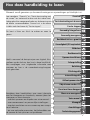 3
3
-
 4
4
-
 5
5
-
 6
6
-
 7
7
-
 8
8
-
 9
9
-
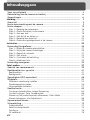 10
10
-
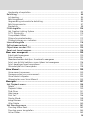 11
11
-
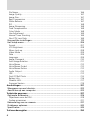 12
12
-
 13
13
-
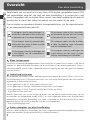 14
14
-
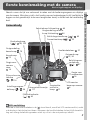 15
15
-
 16
16
-
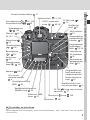 17
17
-
 18
18
-
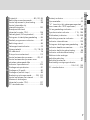 19
19
-
 20
20
-
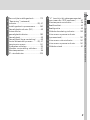 21
21
-
 22
22
-
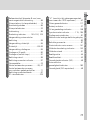 23
23
-
 24
24
-
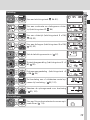 25
25
-
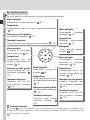 26
26
-
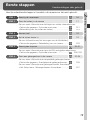 27
27
-
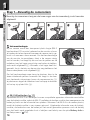 28
28
-
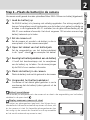 29
29
-
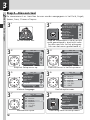 30
30
-
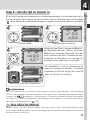 31
31
-
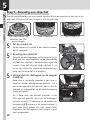 32
32
-
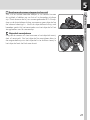 33
33
-
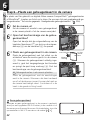 34
34
-
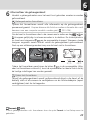 35
35
-
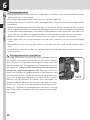 36
36
-
 37
37
-
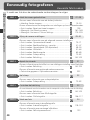 38
38
-
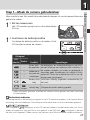 39
39
-
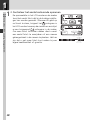 40
40
-
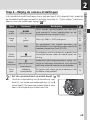 41
41
-
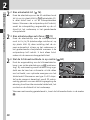 42
42
-
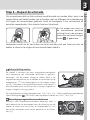 43
43
-
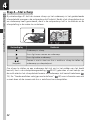 44
44
-
 45
45
-
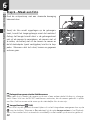 46
46
-
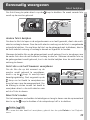 47
47
-
 48
48
-
 49
49
-
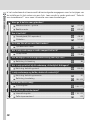 50
50
-
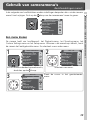 51
51
-
 52
52
-
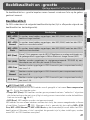 53
53
-
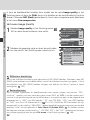 54
54
-
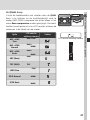 55
55
-
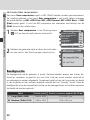 56
56
-
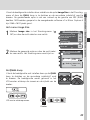 57
57
-
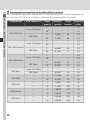 58
58
-
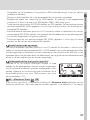 59
59
-
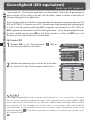 60
60
-
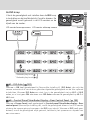 61
61
-
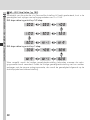 62
62
-
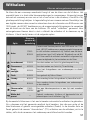 63
63
-
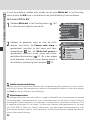 64
64
-
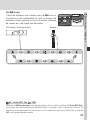 65
65
-
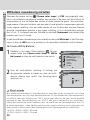 66
66
-
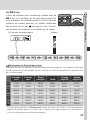 67
67
-
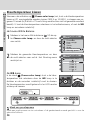 68
68
-
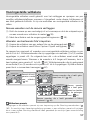 69
69
-
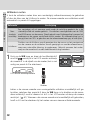 70
70
-
 71
71
-
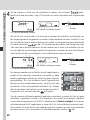 72
72
-
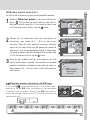 73
73
-
 74
74
-
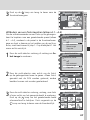 75
75
-
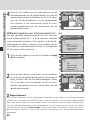 76
76
-
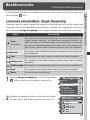 77
77
-
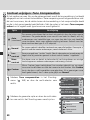 78
78
-
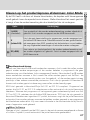 79
79
-
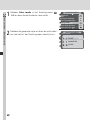 80
80
-
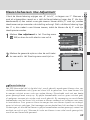 81
81
-
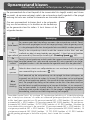 82
82
-
 83
83
-
 84
84
-
 85
85
-
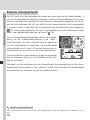 86
86
-
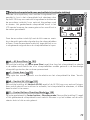 87
87
-
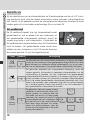 88
88
-
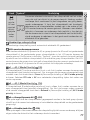 89
89
-
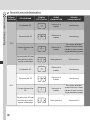 90
90
-
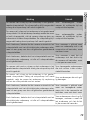 91
91
-
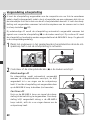 92
92
-
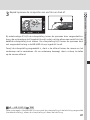 93
93
-
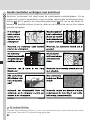 94
94
-
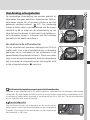 95
95
-
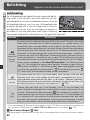 96
96
-
 97
97
-
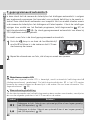 98
98
-
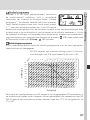 99
99
-
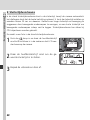 100
100
-
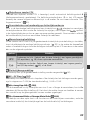 101
101
-
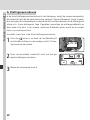 102
102
-
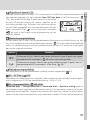 103
103
-
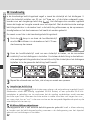 104
104
-
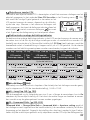 105
105
-
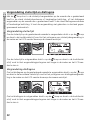 106
106
-
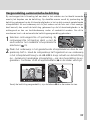 107
107
-
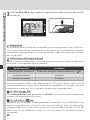 108
108
-
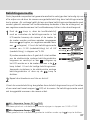 109
109
-
 110
110
-
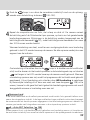 111
111
-
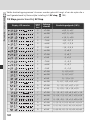 112
112
-
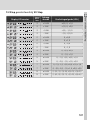 113
113
-
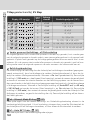 114
114
-
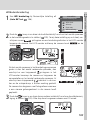 115
115
-
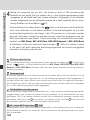 116
116
-
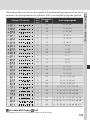 117
117
-
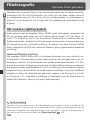 118
118
-
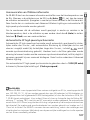 119
119
-
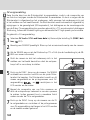 120
120
-
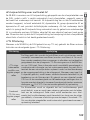 121
121
-
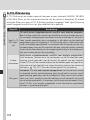 122
122
-
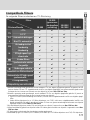 123
123
-
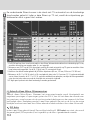 124
124
-
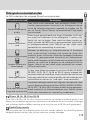 125
125
-
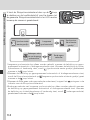 126
126
-
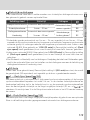 127
127
-
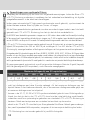 128
128
-
 129
129
-
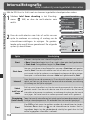 130
130
-
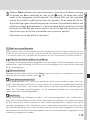 131
131
-
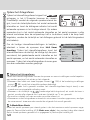 132
132
-
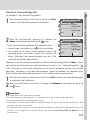 133
133
-
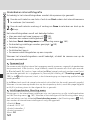 134
134
-
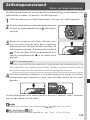 135
135
-
 136
136
-
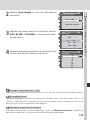 137
137
-
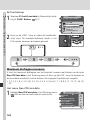 138
138
-
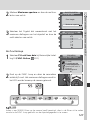 139
139
-
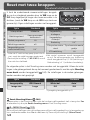 140
140
-
 141
141
-
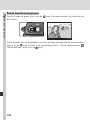 142
142
-
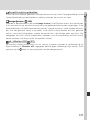 143
143
-
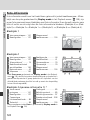 144
144
-
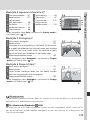 145
145
-
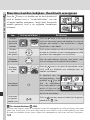 146
146
-
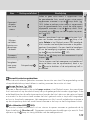 147
147
-
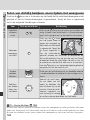 148
148
-
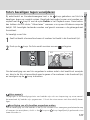 149
149
-
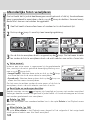 150
150
-
 151
151
-
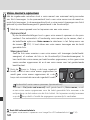 152
152
-
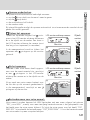 153
153
-
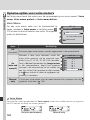 154
154
-
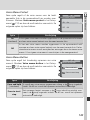 155
155
-
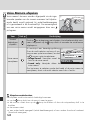 156
156
-
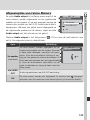 157
157
-
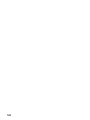 158
158
-
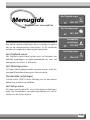 159
159
-
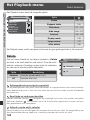 160
160
-
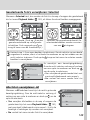 161
161
-
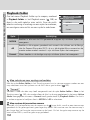 162
162
-
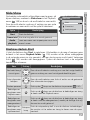 163
163
-
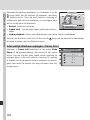 164
164
-
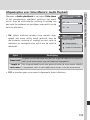 165
165
-
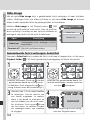 166
166
-
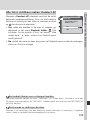 167
167
-
 168
168
-
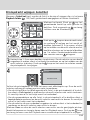 169
169
-
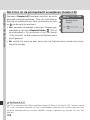 170
170
-
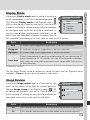 171
171
-
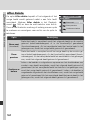 172
172
-
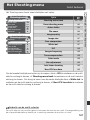 173
173
-
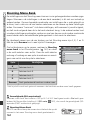 174
174
-
 175
175
-
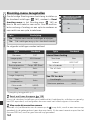 176
176
-
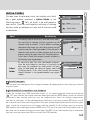 177
177
-
 178
178
-
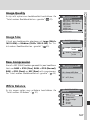 179
179
-
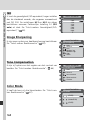 180
180
-
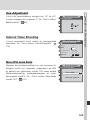 181
181
-
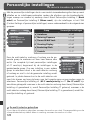 182
182
-
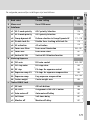 183
183
-
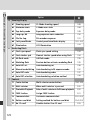 184
184
-
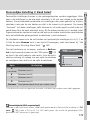 185
185
-
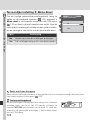 186
186
-
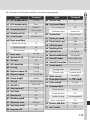 187
187
-
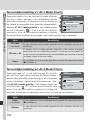 188
188
-
 189
189
-
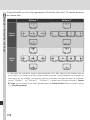 190
190
-
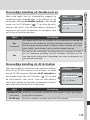 191
191
-
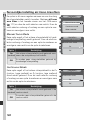 192
192
-
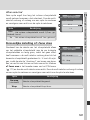 193
193
-
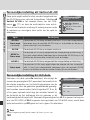 194
194
-
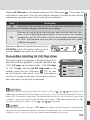 195
195
-
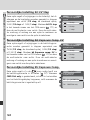 196
196
-
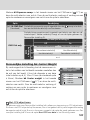 197
197
-
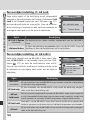 198
198
-
 199
199
-
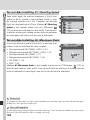 200
200
-
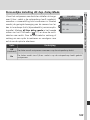 201
201
-
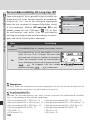 202
202
-
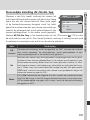 203
203
-
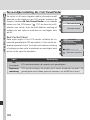 204
204
-
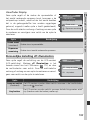 205
205
-
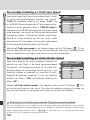 206
206
-
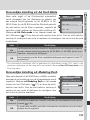 207
207
-
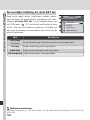 208
208
-
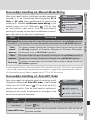 209
209
-
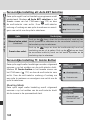 210
210
-
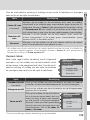 211
211
-
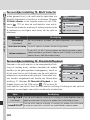 212
212
-
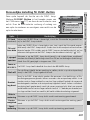 213
213
-
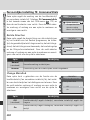 214
214
-
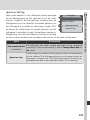 215
215
-
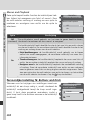 216
216
-
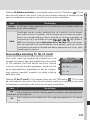 217
217
-
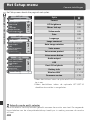 218
218
-
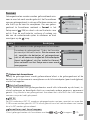 219
219
-
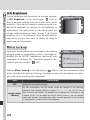 220
220
-
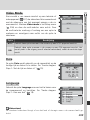 221
221
-
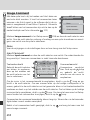 222
222
-
 223
223
-
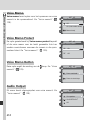 224
224
-
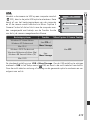 225
225
-
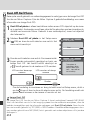 226
226
-
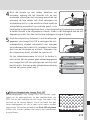 227
227
-
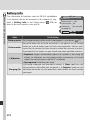 228
228
-
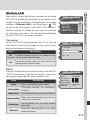 229
229
-
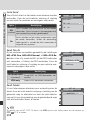 230
230
-
 231
231
-
 232
232
-
 233
233
-
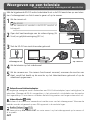 234
234
-
 235
235
-
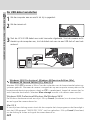 236
236
-
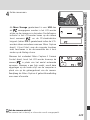 237
237
-
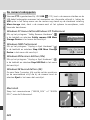 238
238
-
 239
239
-
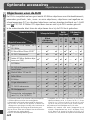 240
240
-
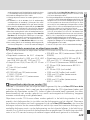 241
241
-
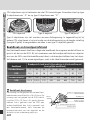 242
242
-
 243
243
-
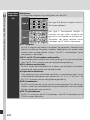 244
244
-
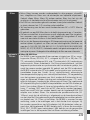 245
245
-
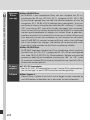 246
246
-
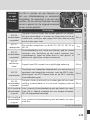 247
247
-
 248
248
-
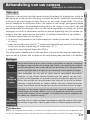 249
249
-
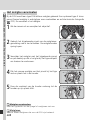 250
250
-
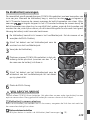 251
251
-
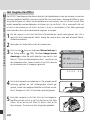 252
252
-
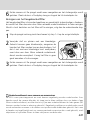 253
253
-
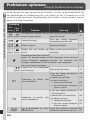 254
254
-
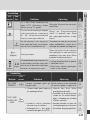 255
255
-
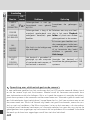 256
256
-
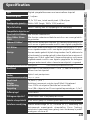 257
257
-
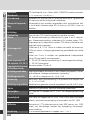 258
258
-
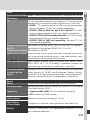 259
259
-
 260
260
-
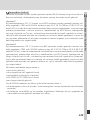 261
261
-
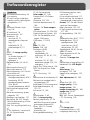 262
262
-
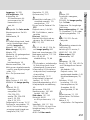 263
263
-
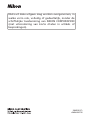 264
264